22:23 Uhr
Wechsel von der klassischen Profitcenterrechnung EC-PCA auf die neue Profitcenterrechnung FIN-PCA
Dabei gehe ich auf folgende Themen ein:
- Neues Hauptbuch und Profitcenterrechnung
- Die neue Profitcenterrechnung FIN-PCA
- Besonderheiten in FIN-PCA
- Übernahme von Berichten aus der Profit-Center-Rechnung EC-PCA nach FIN-PCA
Neues Hauptbuch und Profitcenterrechnung
Durch das neue Hauptbuch (NewGL) sind die Finanzbuchhaltung und das Controlling enger zusammengelegt, so dass die Profitcenter nun Teil des Hauptbuches sind und nicht mehr in einen gesonderten Ledger 8A abgebildet werden. Das Ledgerkonzept mit Erweiterungsledger wird auch unter S/4HANA relevant (siehe "Finanzbuchhaltung / Ledgerkonzept") daher verweise ich hier auf andere Artikel.Fortschreibungsszenarien
Ein wichtiger Punkt ist welche Szenarien zur Fortschreibung von Feldern bei einer Buchung aus den jeweiligen Teilkomponenten in die Hauptbuchsicht (auf Ledger) fortgeschrieben werden sollen. Dabei werden von SAP direkt als Fortschreibungsszenarien Kostenstellen (FIN_CCA), Konsolidierungsvorbereitung (FIN_CONS), Geschäftsbereich (FIN_GSBER), Profitcenter (FIN_PCA), Segmente (FIN_SEGM) und Umsatzkostenverfahren (FIN_UKV) angeboten.Diese Punkte sind auch für eine künftige Belegaufteilung relevant, je nachdem auf welches Merkmal die Belegaufteilung erfolgen soll.
Exkurs: Segment, Geschäftsbereich, Funktionsbereich
Im Artikel "Grundlagen: Segment-Berichtserstattung in der Profit-Center-Rechnung und das neue Hauptbuch (NEW GL)" bin ich auf die Bedeutung von Segmenten eingegangen und habe die praktische Einrichtung unter "Segmente in der neuen Profitcenter-Rechnung als Belegaufteilungsmerkmal" beschrieben.
Eine vergleichbare Darstellung für Geschäftsbereiche findet sich unter "Betriebe gewerblicher Art (BgA) und Belegaufteilungsmerkmale Profitcenter, Segment, Funktionsbereich und Geschäftsbereich" und "Grundlagen Finanzbuchhaltung - Geschäftsbereiche als mögliche Lösung zur Abbildung eines Betrieb gewerblicher Art (BgA)" sowie "Geschäftsbereiche als Belegaufteilungsmerkmal".
Der Themenbereich Umsatzkostenverfahren und Funktionsbereich ist im Artikel "Grundlagen Funktionsbereich im Umsatzkostenverfahren (UKV) und Haushaltsmanagement (PSM-FM)Grundlagen Funktionsbereich im Umsatzkostenverfahren (UKV) und Haushaltsmanagement (PSM-FM)" beschrieben.
FAGL_GINS (ZZAUFNR in FAGLFLEXT per Customer Include CI_FAGLFLEX04 unter ERP/ECC)
Neben den bestehenden Fortschreibungsszenarien kann für ein Berichtswesen auch die Erweiterung um kundeneigene Felder wie der CO Innenauftrag relevant sein. Dieses Thema ist unter "CO Innenauftrag AUFNR in FAGLFLEXT mit neuen Hauptbuch / neuer Profitcenterrechnung oder ACDOCT in S/4HANA" beschrieben.
Die neue Profitcenterrechnung FIN-PCA
Neben der eher technischen Darstellung einer FI und CO freundlichen Umgebung möchte ich im folgenden die wichtigsten Punkte noch einmal kurz zusammenfassen mit Blick auf die praktische Anwendung zum Beispiel als Keyuser*in. Neben den Berichtstabellen und neue Transaktionen wird hier auch das Thema "Grenzen der Migration Report Painter Berichte aus der klassischen Profitcenter-Rechnung ins neue Hauptbuch" noch einmal aufgegriffen mit Blick auf die Frage, wie eine funktionierende Migration der Report Painter Berichte, die nicht auf Einzelposten basieren funktioniert.Belegtabellen
Auch wenn ich eingangs nicht zu sehr auf die Technik eingehen wollte mag ich doch kurz die Tabellen erwähnen in denen bisher die Belege ausgewertet werden konnten.| Beschreibung | EC-PCA | FIN-PCA |
|---|---|---|
| Summentabelle | GLPCT EC-PCA: Summentabelle |
FAGLFLEXT Hauptbuch: Summen |
| Ist-Einzelposten | GLPCA EC-PCA: Ist-Einzelposten |
FAGLFLEXA Hauptbuch: Ist-Einzelposten |
| Plan-Einzelposten | GLPCP EC-PCA: Plan-Einzelposten |
FAGLFLEXP Hauptbuch: Plan-Einzelposten |
| Berichtstabellen Report Writer |
Bibliothek 8A2, 8A3 GLPCT |
Bibliothek 0FL: FAGLFLEXT Bibliothek 0FS: FAGLFLEXR |
Auf die Besonderheit der Tabelle FAGLFLEXR FI-GL (neu): Summen und stat. Kennz gehe ich bei der Migration der Berichte noch einmal gesondert ein.
Neue Transaktionen
Da die Profitcenterrechnung nun im Hauptbuch angesiedelt ist sind hier auch neue Transaktionen für die Planung und Allokation erforderlich.In der folgenden Aufstellung stelle ich die neuen Transaktionen aus FIN-PCA den bisherigen Transaktionen aus EC-PCA inklusive des Pfades im Anwendungsmenü gegenüber:
Statistische Kennzahlen
Neue Profitcenter-Rechnung FIN-PCA
Rechnungswesen > Finanzwesen > Hauptbuch > Statistische Kennzahlen
FAGLSKF - Buchen (Ist)
FAGLFKF1 - Buchen (Plan)
Klassische Profitcenter-Rechnung EC-PCA
Rechnungswesen > Controlling > Profit-Center-Rechnung > Istbuchungen > Statistische Kennzahlen
9KE5 - Ändern
Rechnungswesen > Controlling > Profit-Center-Rechnung > Planung > Statistische Kennzahlen
7KE5 - Ändern
Verrechnung im Ist
Neue Profitcenter-Rechnung FIN-PCA
Rechnungswesen > Finanzwesen > Hauptbuch > Periodische Arbeiten > Abschluss > Allokation > Ist-Verteilung
FAGLGA31 - Anlegen
FAGLGA32 - Ändern
FAGLGA33 - Anzeigen
FAGLGA35 - Ausführen
Rechnungswesen > Finanzwesen > Hauptbuch > Periodische Arbeiten > Abschluss > Allokation > Ist-Umlage
FAGLGA11 - Anlegen
FAGLGA12 - Ändern
FAGLGA13 - Anzeigen
FAGLGA15 - Ausführen
Klassische Profitcenter-Rechnung EC-PCA
Rechnungswesen > Controlling > Profit-Center-Rechnung > Istbuchungen > Periodenabschluss
4KE5 - Verteilung
3KE5 - Umlage
Verrechnung im Plan
Neue Profitcenter-Rechnung FIN-PCA
Rechnungswesen > Finanzwesen > Hauptbuch > Periodische Arbeiten > Planung > Allokation > Plan-Verteilung
FAGLGA47 - Anlegen
FAGLGA48 - Ändern
FAGLGA49 - Anzeigen
FAGLGA4B - Ausführen
Rechnungswesen > Finanzwesen > Hauptbuch > Periodische Arbeiten > Planung > Allokation > Plan-Umlage
FAGLGA27 - Anlegen
FAGLGA28 - Ändern
FAGLGA29 - Anzeigen
FAGLGA2B - Ausführen
Klassische Profitcenter-Rechnung EC-PCA
Rechnungswesen > Controlling > Profit-Center-Rechnung > Planung > Planabschluß
4KEB - Verteilung
3KEB - Umlage
Planung
Neue Profitcenter-Rechnung FIN-PCA
Rechnungswesen > Finanzwesen > Hauptbuch > Periodische Arbeiten > Planung > Planwerte
GP12N - Erfassen
GP12NA - Anzeigen
FAGLP03 - Planeinzelposten anzeigen
FAGLGP52 - Planvorlage kopieren
Klassische Profitcenter-Rechnung EC-PCA
Rechnungswesen > Controlling > Profit-Center-Rechnung > Planung
7KEV - Planvorlage kopieren
Rechnungswesen > Controlling > Profit-Center-Rechnung > Planung > Kosten/Erlöse
7KE1 - Ändern
Besonderheiten FIN-PCA
Mit der Einführung des neuen Hauptbuches und der neuen Profitcenterrechnung FIN-PCA gibt es einige Punkte bei denen Besonderheiten gerade in der Planung relevant werden.EC-PCA und FIN-PCA mit eigenen (Plan)Versionen
Im neuen Hauptbuch (damit auch in den FAGLFLEX* Tabellen) gibt es eine eigene Planversion.Diese ist im Customizing (Transaktion SPRO) unter
Finanzwesen (neu) > Hauptbuchhaltung (neu) > Planung > Planversionen
Planversionen definieren (Transaktion GLPV)
anzulegen.
Dabei ist zu beachten, dass die Istdaten in Version 1 und die einzelnen Versionen einen jeweiligen Ledger zugeordnet werden.
In der klassischen Profitcenterrechnung waren die Planversionen unter
Controlling > Profit-Center-Rechnung > Planung > Grundeinstellungen in der Planung > Planversionen
Planversionen pflegen
zu pflegen.
Dies ist eine übergreifende Version die sowohl für die Einstellungen Profit-Center-Rechnung als auch für die Einstlelungen im Kostenrechnungskreis genutzt wurde.
Dabei sind die Istdaten in der "Echtversion" 0 neben den Plandaten der Version erfasst worden.
Für das Berichtswesen bedeutet dies, dass hier nun in der klassichen Profitcenterrechnung und der neuen Profitcenterrechnung unterschiedliche Versionen gepflegt und auf den Belegen auch ausgewiesen werden.
Exkurs Plankategorien
Unter S/4HANA sind hier dann noch Plankategorien relevant, auf die ich unter anderen in meinen Buch "Controlling mit SAP S/4HANA – Customizing Kostenstellenrechnung" eingegangen bin.EC-PCA und FIN-PCA Umlagekostenart und Umlagekonto
Während in der Umlage für die klassische Profitcenterrechnung für die Umlage eine sekundäre Kostenart vom Kostenartentyp 42 genutzt wird, muss in der FIN-PCA ein Sachkonto als Umlagekonto genutzt werden.Für die Umlage von Aufwandskonten kann die Kontengruppe ERG. Erfolgsonten und Erfolgskonto und SAKO Sachkonten allgemein und Bestandskonten für die Umlage von Bestandskonten verwendet werden.
Bei Integration mit PSM-FM (Haushaltsmanagement) kann hier eine symbolische Finanzposition (Fiannzvorgang 50 Verrechnung, Finanzpositionstyp 3 Ausgaben) im Sachkonto hinterlegt werden. Grundsätzlich kann hier auch noch eine primäre Kostenart passend dazu für CO angelegt werden.
Unter S/4 HANA würde das Erfolgskonto als Sachkontoart P (Primärkosten oder Erlöse) mit Kostenartentyp 1 (Primärkosten/kostenmindernde Erlöse) angelegt werden.
Die in EC-PCA verwendeten Sekundärkostenarten (Kostenartentyp 42 Umlage) würden als Schkontoart S (Sekundärkosten) und Kostenart 42 Umlage angelegt werden.
Hier sind dann beide als Sachkonten in der Transaktion FS00 vorhanden. Unter S/4 mit Fiori in der Universellen Verrechnung werden als Umlagekonten Sachkonten mit der Kostenart 42 verwendet. Als Einschränkung im SAP Hinweis 3114399 „Verrechnung zwischen Beträgen zwischen Profitcentern in der universellen Verrechnung“ ist die Einschränkung auf Sachkonten der Sachkontenart X Bestandskonto und Sachkontenart N nicht betriebliche Aufwendungen und Erträge erwähnt. Hinweis der SAP für die anderen Konten soll eine Verrechnung über die originären CO Objekte (hie bspw. Kostenstelle, Innenauftrag,...) erfolgen.
Dies ist auch ein Grund warum die Umlage im neuen Hauptbuch ggf. auch unter S/4HANA noch eine Bedeutung hat, da nur hier (so ich den Hinweis richtig deute) die Verrechnung zwischen Profitcentern ohne das originäre CO Objekt (Kostenstelle, Innenauftrag, ...) zu verwenden genutzt werden kann.
Übernahme von Berichten aus der Profit-Center-Rechnung EC-PCA nach FIN-PCA
Zur Übernahme bestehender Profitcenter-Berichte aus den Berichtsbibliotheken 8A2 und 8A3 sind die Besonderheiten zu beachten, die schon im Artikel "Grenzen der Migration Report Painter Berichte aus der klassischen Profitcenter-Rechnung ins neue Hauptbuch" beschreiben worden sind.Daneben sind jedoch auch weitere Punkte zu beachten.
Im Customizing (Transaktion SPRO) kann die Berichtsübernahme unter
Finanzwesen (neu) > Hauptbuchhaltung (neu) > Informationssystem > Report-Writer-/Report-Painter-Berichte > Ünbernahme von Berichten aus der Profitcenter-Rechnung
Berichte übernehmen (Transaktion FAGL_RMIGR)
können die Berichte übernommen werden.
Die Übernahmeprotokolle können unter
Protokolle der Berichtsübernahme anzeigen (Transaktion FAGL_RMIGR_LOG)
angezeigt werden.
In der Selektion der FAGL_RMIGR "Berichtsübernahme von EC-PCA nach FI-GL(neu)" kann eine Quelle und ein Ziel definiert werden.
Als Quelle ist die Bibliothek (bspw. 8A2) und der entsprechende Bericht auszuwählen.
Abhängig von der Berichtsdefinition kann unter Ziel die Biblitohek 0FL "Neues Hauptbuch" Tabelle FAGLFLEXT oder sofern der Bericht auch stat. Kennzahlen auswertet die Bibliothek 0FS "FI-GL (neu): Summen und stat. Kennz" Tabelle FAGLFLEXR verwendet werden.
Danach kann ein Testlauf in der ABlaufsteuerung aktiviert werden. Allerdings können hier je nach Supportpackagestand unterschiedliche Korrekturen erforderlich sind.
Fehlermeldung: "Die Bibliothek 0FL kann nicht als Ziel-Bibliothek verwendet werden"
Ist eine Report Painter Bibliothek 0FL schon vorhanden und hat diese als Berichtsbibliothek V_GLFLEXT hinterlegt ist eine Migration nicht möglich. Es kommt zur FehlermeldungStatt nun aber eine eigene Bibliothek zu den Berichtstabellen anzulegen empfiehlt es sich die Bibliotheken in den aktuellen Mandanten aus den Mandanten 000 zu kopieren.Die Bibliothek kann nicht als Ziel-Bibliothek verwendet werden
Meldungsnr. FAGL_REPORTING102
Die Bibliothek 0FL mit der Berichtstabelle V_GLFLEXT ist nicht für die ANwendung FI-GL (neu) definiert: daher kann sie nicht als Ziel-Bibliothek ausgewählt werden.
Systemaktivitäten
Abbruch der Verarbeitung
Vorgehen
Wählen Sie eine Bibliothek der Anwendung FI-GL (neu) (z.B. mit Berichtstabelle FAGLFLEXT oder FAGLFLEXR) als Ziel-Bibliothek aus.
Diese Option steht unter
Infosysteme > Ad-hoc-Berichte > Report Painter > Report Writer > Bibliothek
Anlegen (Transaktion GR21)
zur Verfügung.
Aus der Transaktion kann über
(MEHR) > Hilfsmittel > Transportieren > Kopieren aus Mandant
die Transaktion GR29 aufgerufen werden.
Durch Angabe des Quellmandanten 000 und der beiden Bibliotheken 0FL und 0FS können diese aus den Referenzmandanten des SAP System kopiert werden.
Danach kann die Selektion gestartet werden, die entsprechende Bibliothek markiert werden und per Übernehmen (F8) in der Symbolleiste die Bibliothek aus 000 in den jeweiligen Mandanten übernommen werden.
Damit sind beide Bibliothek in der GRR3 oder GR23 einsehbar und haben die passende Berichtstabelle zugeordnet. Sollten Sie Zusatzfelder per FAGL_GINS wie ZZAUFNR in der Berichtstabelle FAGLFLEXT aufgenommen haben sind diese als Merkmal nicht aktiv gesetzt. Dieses wäre entweder durch eine Kopie der Biblothek und aktivieren der Merkmale oder direkt in der "neuen" Bibliothek in der Merkmalspflege erforderlich.
Fehlermeldung Laufzeitfehler ASSERTION_FAILED
Während nun im Testlauf die FAGL_RMIGR zu funktionieren scheint bricht diese im Echtlauf (ohne Testlauf) mit einen ABAP Programmierfehler ab.Kategorie:
ABAP Programmierfehler
Laufzeitfehler
ASSERTION_FAILED
ABAP Programm CL_FAGL_REPORT_MIGRATION======CÜ
Anwendungskomponente FI-GL
Kurztext:
Die ASSERT-Bedingung wurde verletzt.
Die Ursache dieses Fehler ist im SAP Hinweis "3486363 - Report FAGL_RMIGR mit Dump ASSERTION_FAILED abgebrochen" beschrieben
Zur Beseitigung des Problems kann der SAP Hinweis per SNOTE eingespielt werden. Bei aktuelleren SAP Systemen sollte dieser in den im SAP Hinweis angegebenen Support Packages vorhanden sein."Dieser Dump wird ausgelöst, weil die Anlage des Nummernkreises gescheitert ist. Dies ist dadurch begründet, dass in den Basis-Nummernkreiswerkzeugen (SAP-Hinweis 3294404) eine Prüfung eingeführt wurde, die das Scheitern des Migrationsreport-Quelltexts verursacht."
Warnung &0FLLDNR Variable ist nicht definiert
Nun funktioniert die Migration der Berichte auch im Echtlauf.Allerdings kann beim Protokoll zur Übernahme PCA-Berichte noch eine Warnmeldung mit ausgegeben weden.
Auch hier ist ein SAP Hinweis hilfreich. Unter "1112860 - Fehlerhafte Berichtsübernahme (Meldung GO009 im Protokoll)" ist beschrieben, dass die Variable 0FLLDNR in den angelegten Berichten verwendet wird, obwohl sie im System nicht vorhanden ist.
Die Variable ist ggf. auch im Mandaten 000 nicht vorhanden, so dass diese per Transaktion GS19 kopiert werden kann.
Abweichend zum SAP Hinweis (Anlage der Variable im Mandanten 000) kann diese auch direkt im aktuellen Mandanten angelegt werden. Dabei sind folgende Schritte zu befolgen.
- Transaktion SU2
Setzen des Userparameter GCF (FI-SL:Experten-Modus aktivieren) mit den Parameterwert X - Transaktion GS11 Anlegen einer Variable
- Im Einstiegsbild sind folgende Werte einzutragen:
Variable: 0FLLDNR
Bezugsfeld
Tabelle: FAGLFLEXT
Feldname: RLDNR
(Dies ist das Feld Ledger in der Hauptbuchhaltung)
Variablentyp
Wert - Danach kann das Folgebild mit ENTER aufgerufen werden
- Hier kann als Beschreibung Ledger übernommen werden
- Im Feld Vorschlagswert sollte das führende Ledger (im SAP Standard 0L) einegtragen werden.
Es gibt an dieser Stelle eine Wertauswahlhilfe F4 womit das für die neue Hauptbuchhaltung angelegte führende Ledger ausgewählt werden kann - Nun kann die Variable gesichert werden
- Im Einstiegsbild sind folgende Werte einzutragen:
- Damit ist die neue Variable angelegt
- In der Transaktion SU2 ist der Benutzerparamert GCF wieder zu entfernen
Nun erscheint keine Warnmeldung mehr, da die Ledgervariable nun angelegt ist.
Berichte zeigen trotz erfolgreiche Übernahme keine Daten an
Im Rahmen der Transaktion FAGL_RMIGR sind zum Beispiel die Variable Ledger in den Berichtsdefinitionen übernommen werden. Es kann jedoch sein, dass auch weitere Variablenzuordnungen fehlerhaft übernommen worden sind.Daher sind die Allgemeinen Selektionen, Spalten und Zeilen der jeweiligen Berichte zu prüfen. So wurde in einem Beispielfall dem Merkmal Satzart eine Variable für Planversion zugewiesen. Auch an dieser Stelle sind dann Berichte anzupassen, zu testen und zu korrigieren und selbst wenn die Berichte nicht auf Einzelposten basieren können diese manchmal nicht 1:1 übernommen weden.
Folgendes Beispiel macht dieses deutlich:
Bericht zur Analyse von Planbelegen.
Unter EC-PCA war dieser wie folgt in der Bibliothek 8A2 definiert:
Zeilen (EC-PCA)
Zeile 1:
Merkmale:
Kostenrechnungskreis (Variable) 8AKOKRS
Profitcenter (Set, Variable) 8A-PC-1
Spalten (EC-PCA)
Spalte 1:
Basiskennzahl KSL Betrag in PrCtr -Hauswährung
Kontonummer (Set) fest hinterlegt eine Kontengruppe
Geschäftsjahr (Variable) 8AYEAR1
Spalte 2:
Basiskennzahl KSL Betrag in PrCtr -Hauswährung
Kontonummer (Set) fest hinterlegt eine Kontengruppe
Geschäftsjahr (Variable) 8AYEAR2
Diese Elemente sind direkt übernommen worden.
Der Unterschied ist bei den allgemeinen Selektionen bemerkbar:
Allgemeine Selektion (EC-PCA)
Legder: 8A
Periode (Variable) von 0FRPMAF bis 0FRPMAT
Version (Variable) 0M1VERS
Satzart 1 und 3
Nach Aufruf der Transaktion FAGL_RMIGR sieht die Allgemeine Selektion in der Biblitoehk 0FL wie folgt aus:
Allgemeine Selektion (Nach FAGL_RMIGR)
Ledger (Variable) 0FLLDNR (dies ist die neu angelegte Variable zum Ledger)
Geschäftsjahr (Variable) 0BYEAR
Periode (Variable) 0FRPMAF bis 0FMRPMAT
Version (Variable) 0M1VERS
Satzart (Variable) 8A-RCTY
Kostenrechnungskreis (Variable) 8AKOKRS
Entsprechend ist dies anzupassen:
Allgemeine Selektion (FIN-PCA)
Ledger (Variable) 0FLLDNR (dies ist die neu angelegte Variable zum Ledger)
Geschäftsjahr (Variable) 0BYEAR
Periode (Variable) 0FRPMAF bis 0FMRPMAT
Version (Variable) 0M1VERS
Satzart: 1 und 3
In den Spalten ist als Basiskennzahl KSL 2. Währung definiert
Die Merkmale Kontonummer und Geschäftsjahr können in der Ausprägung beibehalten werden. Für einen Jahresvergleich eignen sich hier auch weiterhin die Variablen der 8A-YEAR1 und 8A-YEAR2. Alternativ können hier auch andere Jahresvariablen genutzt werden. Achten Sie nur darauf, dass wenn im Kurztext &VARIABLE genutzt wird um die Spalten zu beschriften diese Beschriftung auch der genutzten Variable entspricht.
In der Zeile kann für das Merkmal Profitcenter (Set, Variable) die Variable FL-1 Profit Center / Gruppe (1) genutzt werden, die direkt Bezug auf FAGLFLEXT nimmt. Aber auch hier kann die bestehende Variable weiter verwendet werden.
Damit sind nun auch wieder Daten vorhanden :-)
Bericht zeigt zum Merkmal keine Bezeichnung an
Auch wenn die Berichte nun Daten anzeigen habe ich noch einen offenen Fehler zur Darstellung einzelner Merkmale wie Profitcenter oder Konto.Ich habe in der Zeile die Merkmale Profitcenter und Kontonummer als Merkmale eingefügt und diese ein Set (Kontengruppe, Profitcentergruppe) hinterlegt und dieses auch aufgelöst.
Hier werden beide Merkmale nur als Schlüssel dargestellt, obgleich im Berichtslayout für die Schlüsselspalte die Option im Abschnitt Inhalt "Schlüssel und Bezeichnung" ausgewählt ist.
Auch wenn ich nur einen Einzelwert angebe, unabhängig ob Profitcenter oder Konto, wird mir als Bezeichnung nur erneut der Schlüssel ausgegeben.
Beispiel:
Profitcenter: Schlüssel 101 Bezeichnung Verwaltung
Darstellung:
101 101
Hier entstand die Frage warum hier statt der Bezeichnung erneut der Schlüssel zum Merkmal (Objekt) ausgegeben wird und nicht die Bezeichnung?
Die korrekte Darstellung ist in den Rechercheberichten (Transaktion FGI0 oder alternativ die Transaktionen S_E38_98000088 und S_E38_98000089) für die Merkmale Konto und Profitcenter gegeben. Ebenso funktioniert dies in der klassischen Profitcenterrechnung (Report Painter Berichte der Bibliothek 8A2).
Das Problem ist dankenswerterweise durch das FICO-Forum gelöst worden :-) und ich freue mich sehr darüber, dass hier ein solcher Austausch möglich ist.
An dieser Stelle ein großes Danke an die SAP Community bzw. direkt an Clemens.
"Hallo Andreas,
ich stand auch vor dem Problem. Vielleicht ist es für dich oder einen anderen Leser ja noch relevant.
Profitcenter und Konto sind abhängig vom Buchungskreis. Dieser muss im Bericht mitgegeben werden.
Ich habe den Buchungskreis dazu in die Allgemeinen Selektionen aufgenommen. Dann werden die Objekte korrekt mit Schlüssel und Text ausgegeben.
Viele Grüße
Clemens"
Siehe auch meinen Beitrag auf fico-forum.de ("Report Painter/Writer Zum Merkmal in der Bibliothek 0FL (FAGLFLEXT) wird als Bezeichnung nur Schlüssel angezeigt") oder auf Linkedin.
Durch die Aufnahme des Merkmals Buchungskreis werden dann auch die Bezeichnungen aus den Hauptbuch übernommen. Da die Profitcenterrechnung nun auch in FI gewandert ist und das Merkmal Buchungskreis auch in den Stammdaten vom Sachkonto / Profitcenter hinterlegt ist, macht diese Aussteuerung Sinn.
Aktuelles von Andreas Unkelbach
unkelbach.link/et.reportpainter/
unkelbach.link/et.migrationscockpit/
14:31 Uhr
Neue Buchpublikation Controlling mit SAP S/4HANA – Customizing Kostenstellenrechnung
Ende Juni 2024 ist, nach einigen ungeplanten Ereignissen, ein neues Buch im Buchhandel erschienen.
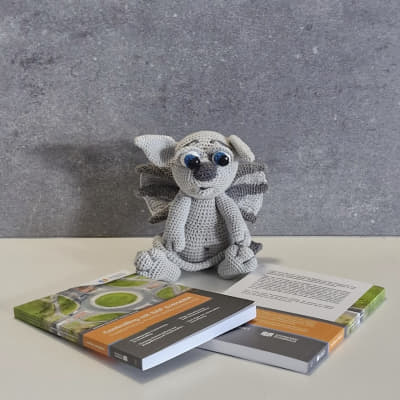
Ebenso wie mein gehäkelter Gargoyle Gideon kann ich nun ebenfalls vor den gedruckten Exemplaren meines aktuellen Buches sitzen.
Im Rahmen der Kostenrechnung des internen Rechnungswesens sind drei Fragen von zentraler Bedeutung für das Gemeinkostencontrolling eines Unternehmens:
- Welche Kosten sind angefallen (Art der Kosten)?
- Wo sind diese Kosten angefallen (Ort der Kostenentstehung)?
- Wofür sind die Kosten angefallen (Grund der Kostenentstehung)?
Kostenstellen sind nicht nur »Ort der Kostenentstehung«, sondern auch eine wichtige Basis zum Aufbau einer Kostenrechnung. Unter SAP S/4 HANA sind dann noch einmal einige spannende Veränderungen hinzugekommen.
Auf diese Besonderheiten soll das Buch eingehen und beim Lesen hoffentlich so viele Erkenntnisse und Freude bringen wie beim Schreiben.

Für 29,95 € direkt bestellen
Amazon*
Autorenwelt
Eine ausführliche Beschreibung des Inhalts ist in der Buchvorstellung zu finden.
Darüber hinaus mag ich gerne einen kurzen Überblick auf die einzelnen Kapitel geben.
- Grundlagen Controlling
- Kostenstellenrechnung
- Planung, Etatverwaltung und Budgetierung
- Obligo und Mittelbindung
- Istbuchungen
- Universelle Verrechnung
- Berichtswesen
- Fazit
Persönlich hat mich sehr gefreut, dass nun auch die Budgetierung von Kostenstellen möglich ist, was bisher im Controlling nur für Aufträge / PSP Elemente vorgesehen war. Gerade durch meinen Hintergrund mit PSM-FM kamen mir hier einige Punkte etwas vertraut vor, aber ich könnte mir vorstellen, dass auch andere Themen für die ein oder andere Person überraschend sein wird. Ein weiteres wichtiges Thema in meinen Augen ist die optionale vorausschauende Obligoverwaltung, die Arbeit mit Universal Journal im Berichtswesen sowie die Überleitung der Plandaten von Version nach Plankategorie.
Gerade mit Blick auf SAP S/4HANA dürfte ein Blick auf die "neuen Möglichkeiten" der Kostenstellenrechnung auch für SAP erfahrene Personen hilfreich sein und auch einen guten Einstieg in das Controlling mit SAP geben.
Wie immer freue ich mich auch schon sehr über Rückmeldungen und hoffe, dass das Buch gut angenommen wird und die ein oder andere Person auch für das Thema SAP Controlling auch unter SAP S/4HANA begeistern kann.
Gerade die Möglichkeiten der Budgettragenden Kostenstellen, aber auch die Option eines repräsentativen Wertes für Gruppen (zum Beispiel in der Standardhierarchie) oder auch Fragen zu Berechtigungsgruppen sind im Alltag ebenso spannend wie die Grundlagen für eine kennzahlenbasierte Verrechnung oder die Wahl geeigneter statistischer Kennzahlen.
Aber auch der Blick auf Fiori-Apps wie die universelle Verrechnung kann hier neue Gedanken für den Aufbau eines Controllings wert sein. Dabei werfe ich hier auch gerne einen kurzen Blick auf Module wie die Profitcenterrechnung, wo mit Blick auf den Verrechnungskontext ebenfalls Besonderheiten zu beachten sind.
Am Ende des Buches liegt es nun an die Leser*innen das erworbene Wissen für den Aufbau ihrer eigenen Kostenstellenrechnung zu nutzen oder vorhandene Systeme eventuell auszubauen.
Dabei wünsche ich viel Erfolg und hoffe, dass im Buch die ein oder andere Anregung zu finden ist.
Ich freue mich über Rezensionen (sei es bei Amazon oder bei Espresso Tutorials) ebenso wie über Kommentare oder sonstige Rückmeldungen zum Buch :-)
Aber auch für weitere Rückfragen zum Inhalt und Thema bin ich immer wieder begeistert. Daneben verweise ich aber auch heute schon gerne auf meine aktuellen SAP Kurse im Herbst, die auf der Seite unkelbach.expert schon angekündigt sind.
Weiterbildung Hochschulberichtswesen und Hochschulcontrolling mit SAP
18:01 Uhr
Segmente in der neuen Profitcenter-Rechnung als Belegaufteilungsmerkmal
Beide wurden im Zusammenhang einer Belegaufteilung / Belegsplitt mit der Darstellung eines Betriebes gewerblicher Art vorgestellt.
An dieser Stelle soll noch einmal etwas ausführlicher das Merkmal Segment beschrieben werden.
Grundsätzlich werden Segmente, sofern das neue Hauptbuch und die neue Profitcenterrechnung aktiv sind im Customizing (Transaktion SPRO) innerhalb folgenden Pfades angelegt werden:
- Unternehmensstruktur
- Definition
- Finanzwesen
- Segment definieren
IM Darauf folgenden Dialog Sicht "Segmente für Berichterstattung" ändern kann der Pflegeview V_FAGL_SEGM bearbeitet werden. Alternativ können entsprechende Segmente auch durch die Transaktion SM30 und den View V_FAGL_SEGM bearbeitet werden.
Die Segmente werden in der Tabelle FAGL_SEGM und FAGL_SEGMT gespeichert.
Dabei kann der Schlüssel des Segment 10 Zeichen umfassen (Tabelle FAGL_SEGM und Feld Segment) und die Beschreibung insgesamt 50 Zeichen (Tabelle FAGL_SEGMT und Feld Name). Die Segmente selbst sind dabei mandantenabhängig gespeichert und die Tabelle kann per Customizing Transportauftrag übertragen werden.
Ableitung Segment über die Profitcenterrechung FIN_PCA
Nachdem die Segmente angelegt sind können diese direkt einzelnen Profitcentern zugeordnet werden. Dies ist in folgender Abbildung ersichtlich.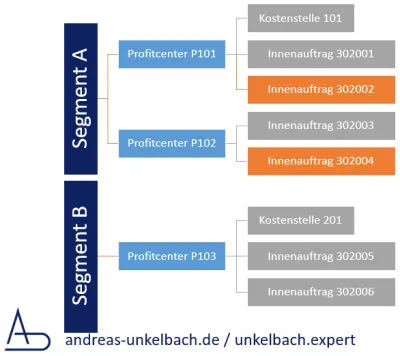
Im Beispiel haben wir zwei Segmente ("Segment A" und "Segment B") und jeweils Profitcenter, die unterhalb des jeweiligen Segments zugeordnet sind.
Im Beispiel sind im Profticenter "P101" und Profitcenter "P102" das "Segment A" und im Profitcenter "P103" das Segment "Segment B" hinterlegt.
Bei der Pflege eines Profitcenters mit der Transaktion KE51 (Anlage) oder KE52 (Ändern) kann ein Segment als Stammdatum unterhalb der Grunddaten dem Profitcenter hinterlegt werden.
Im Beispiel werden einzelnen CO Objekte wie die Kostenstellen "101" und "201" aber auch die Innenaufträge "302001" bis "302006" über das zugewiesene Profitcenter entsprechende Segmente zugeordnet.
Nun haben wir hier aber die beiden Innenaufträge "302002" am Profitcenter "P101" und "302004" am Profitcenter "P102", die nicht länger dem Segment A zugeordnet werden sollen.
Es soll jedoch die Zuordnung zum Profitcenter aus Gründen des einheitlichen Berichtswesens und wegen bestehender Berechtigungen beibehalten werden.
Das Feld Segment im Profitcenter ist kein zeitabhängiges Feld, was bedeutet, dass beide Profitcenter über den gesamten Gültigkeitszeitraum zugeordnet sind und hier Änderungen nur möglich sind, sofern keine Bewegungsdaten am Profitcenter vorhanden sind (siehe SAP Hinweis 1037986).
Sofern noch keine Bewegungsdaten vorhanden sind kann nach SAO Hinweis 940721 über die Tabellenpflege (SM30) der View V_FAGL_SEGM_PRCT bearbeitet werden und hier für den jeweiligen Mandaten das Flag (Feld SEGMENT_PRCTR_MD) aktiviert werden. Sofern keine Bewegungsdaten im Profitcenter vorliegen kann nun mit der Transaktion KE52 das Segment geändert werden. Sollten doch Bewegungsdaten vorhanden sein bleibt das Feld ausgegraut.
Reorganisation von Segmenten bei bestehenden Ist-Daten
Sofern doch Bewegungsdaten vorhanden sind kann ab EHP6 untd aktiven neuen Hauptbuch eine Segmentreorganisation erfolgen. Vorraussetzung dafür ist die zusätzliche Business Function FIN_GL_REORG_SEG und Lizenzierung der SAP Landscape Transfordmation wodurch Segmentänderungen und Umbuchungen von Bewegungsdaten konsistent unter ECC durchgeführt werden. Nähere Informationen dazu liefert der SAP Hinweis 2205584 sowie allgemeine Informationen der SAP Hinweis 1686874.
Ableitung Segment durch Kundenerweiterung / Business-Add-In (BAdIs)
Eine andere Alternative ist das Segment nicht direkt über das Profitcenter sondern über ein Business Add-In abzuleiten. Dabei wird das BAdi FAGL_DERIVE_SEGMENT für das Segment und FAGl_DERIVE_PSEGMENT für das Partnersegment abgeleitet. Die entsprechende Ableitung ist im SAP Hinweis 686531 beschrieben und es kann auf alle Felder der Struktur COBL (Kontierungsblock) der Belegerfassung zugegriffen werden. Dabei stehen hier auch die Felder AUFNR für Innenauftrag und KOSTL für Kostenstelle zur Verfügung.Nach folgender (absteigender) Hierarchie erfolgt die Fortschreibung des Segment auf den entsprechenden Beleg.
- Manuell gesetztes Segment
Hier ist es empfehlendeswert das Feld Segment in der Feldauswahlliste / Feldstatuspflege der Belegerfassung möglichst an hinterer Position zu setzen, so dass nicht aus Versehen das Segment abweichend zu den anderen Objekten überschrieben wird. - BAdI
FAG_DERIVE_SEGMENT /
FAGL_DERIVE_PSEGMENT - Stammsatz ds Profitcenters
Im oberen Beispiel soll nun per BAdI ein abweichendes Segment für die Innenaufträge 302002 und 302004 zugeordnet werden. Statt "Segment A" soll hier das "Segment C" als Beleginformation fortgeschrieben werden.
Die folgende Abbildung sollte dieses etwas klarer darstellen.
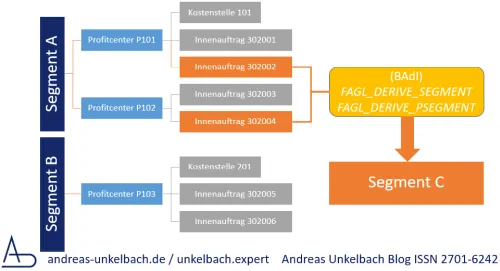
Im Beispiel sind die Innenaufträge weiterhin jeweiligen Profitcentern zugeordnet. Im Beispiel ist der Innenauftrag 302002 über das Profitcenter P101 und der Innenauftrag 302004 über das Profitcenter P102 jeweils dem "Segment A" zugeordnet.
Erfolgt jetzt jedoch eine Buchung, kann per BAdI abweichend zu der direkten Zuordnung per Profitcenter das "Segment C" als Beleginformation fortgeschrieben werden.
Denkbar ist eine solche Ableitung über eine kundeneigene Tabelle, in der Kostenstelle und Innenauftrag abweichende Segmente zugeordnet sind oder aber durch das Auslesen von Zusatzfeldern an Kontierungsobjekten.
Sollte ein Zusatzfeld an der Kostenstelle oder Innenauftrag gewählt werden, ist hier ein besonderer Blick auf die Zeitabhänigkeit zu werfen. Bei den Stammdaten von Innenaufträgen besteht hier erst einmal kein Betrachtungszeitraum, sodass allenfalls ein Startdatum als weiteres Zusatzfeld bearbeitet werden kann. Bei Kostenstellen oder auch Kostenarten kann die Zeitabhängigkeit mit unterschiedlichen Zeiträumen, ebenso wie beim Geschäftsbereich einzeln eingestellt werden.
Im Artikel "Zeitabhängige Felder für Stammdaten insbesondere bei Zusatzfeldern zum Beispiel für Hochschulfinanzstatistik innerhalb des SAP Modul CO-OM" ist dies Thema und das entsprechende Customizing näher beschrieben worden.
Berichtswesen über Segmente
Mit Blick auf das Berichtswesen dürften zwei Bereiche besonders interessant sein. Die Bilanzbuchhaltung kann in der Bilanz/GuV (Transaktion S_ALR_87012284) durch die Freie Abgrenzung (Schaltfläche) das Feld Segment, ebenso wie das Feld Profitcenter, unter den Verkehrszahlen ausgewählt werden.Daneben gibt es aber auch noch weitere Rechercheberichte, die im SAP Anwendungsmenü unterhalb des folgenden Ordners zu finden sind:
- Infosysteme
- Rechnungswesen
- Fiannzwesen
- Hauptbuch
- Infosystem (neu)
- Berichte zur Segment-Berichterstattung
Im Bericht Segment Plan/Ist/Abw. (Transaktion S_E38_98000092) können BUchungskreis, Segment und die Bil/GuV Struktur als Selektionsmerkmale ergänzend zum Kostenrechnungskreis und Ledger ausgewählt werden.
Im Abschnitt "Finanzbuchhaltung / Ledgerkonzept" ist das Thema unterschiedliche Ledger ebenfalls beschrieben.
An dieser Stelle nur eine erläuternde Abbildung zum Thema:
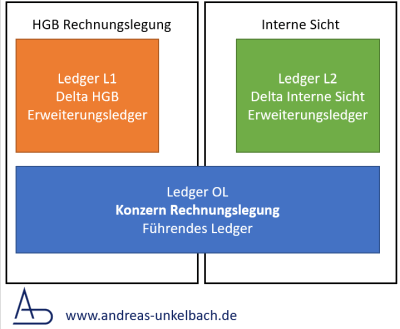
Ausführlichere Informationen, auch in Hinblick auf S/4HANA sind im Artikel "Bisherige Erkennntnisse rund um SAP S/4HANA und FIORI aus Sicht Rechnungswesen CO und FI" zu finden.
Mit Blick auf SAP S/4HANA noch ein ergänzender Hinweis. Während der Geschäftsbereich in den FIORI-Auswertungen nicht zur Verfügung steht, kann das Segment, ebenso wie das Profitcenter auch in den FIORI Auswertungen genutzt werden.
Mit Blick auf die Auswertung eines BgA dürfte aber weiterhin die Bilanzbuchhaltung bei OnPremise auch weiterhin den SAP GUI nutzen.
Fazit
Auf die Besonderheiten bei der nachträglichen Einführung des Geschäftsbereiches werde ich ebenfalls noch eingehen, aber an dieser Stelle schon einmal der Hinweis welche Möglichkeiten durch die Nutzung von Segmenten oder die Segment-Berichterstattung vorhanden sind.Microsoft Office 365 Abo verlängern
Microsoft Office 365 Home
Microsoft Office 365 Business Premium
Microsoft Office Produkte - Jahreslizenz und Dauerlizenzen
* Als Amazon-Partner verdiene ich an qualifizierten Käufen über Amazon.
11:37 Uhr
SAP Query ABAP Coding zum Zusatzfeld Inhalt eines Strings auswerten
Das Beispiel von damals sollte verwnedet werden, damit eine IF Schleife nur bei Zahlenwerten (ohne Buchstaben) erfolgt.
ABAP: Enthält Variable nur Zahlenwerte
Vorab sollte man sich jedoch bewust sein, dass ein Innenauftrag als Schlüsselfeld durchaus alphanumerische Werte enthalten kann. Hier stellt sich also die Frage, wie es möglich ist die Auftragsnummer zu überprüfen, ob tatsächlich nur Zahlenwerte enthalten sind.Hier kann eine Wenn Funktion (IF) mit der vergleichendenen Anweisung CO (contains only) weiter helfen. ABAP hat einige Vergleichsoperatoren, so dass hier Variablen mit Variablen oder aber auch mit bestimmten Werten verglichen werden können. Zu diesen logischen Ausdrücken gehört unter anderen CO (contians only), CN (contains not only) und weitere. Diese liefern ein Wahr wenn der Vergleich erfolgreich war und nur die Zeichen des Vergleichsparameter vorhanden war (CO) oder aber wenn noch weitere Zeichen dabei sind (CN). Interessant ist auch noch die Möglichkeit CS (contains string) womit vergleicht werden kann, ob eine bestimmte Zeichenfolge in einen Wert vorhanden ist.
Ein ausführliches Beispiel wäre
DATA: L_ZAHLEN(10) TYPE c VALUE = '0123456789'.
* L_zahlen enthaelt Zahlenwerte Leerzeichen
DATA: L_innenauftrag type AUFK-AUFNR.
IF L_innenauftrag CO L_ZAHLEN.
* Reine Auftragsnummer
ELSEIF.
* Alphanumerischer Innenauftrag
ENDIF.
Selbstverständlich lässt sich dieses auch ohne Definition einer Konstanten regeln. Hierzu kann folgende Anweisung erstellt werden:
Damit kann nun mit den vorhandenen Zahlenwerten weitergearbeitet werden.IF AUFK-AUFNR CO '1234567890'.
* Innenauftrag hat nur Nummern
ELSEIF.
*Innenauftrag ist alphanumerisch
ENDIF.
Auch sonst wurden hier noch weitere Übersetzungen der Aufrtragsnummer in einen sprechenderen Schlüssel / Text vorgestellt.
ABAP Vergleichsoperatoren
Isa Bodur hat im Artikel "Auswertung sprechender Nummernkreisintervalle von CO Innenaufträgen mit Query Zusatzfeldcoding und Unterscheidung numerischer oder alphanumerischer Schlüssel" einige Vergleichsmöglichkeiten mit Erläuterungen vorgestellt.Diese mag ich hier kurz als Tabelle aufführen.
| Operator | Bedeutung |
|---|---|
| CO | Contains Only / Enthält nur … |
| CN | Contains Not only / Enthält nicht nur … |
| CA | Contains Any / Enthält mindestens eines der folgenden Zeichen |
| NA | Contains Not Any / enthält keines der Zeichen |
| CS | Contains String / enthält Zeichenkette |
| NS | contains No String / enthält Zeichenkette nicht |
| CP | Covers Pattern: passend zum Muster |
| NP | No Pattern: keine Übereinstimmung zum Muster |
Beim Pattern / Muster ist zu beachten, dass * eine Zeichenkette und + für ein beliebiges Zeichen steht.
Zum besseren Verständnis nehmen wir eine Variable html als Zeichenkette und geben hier HTML Code als Inhalt.
DATA html TYPE string.
html ='Dieser Text ist <i>kursiv</i>.'
Hier ist das HTML Tag <i> und </i> für kursive Schrift verantwortlich.
In der Prüfung kann nun per
IF html CP '*<*>*'.
darauf reagiert werden, dass die Variable html HTML Code enthält.
Praxisbeispiel CS enthält Zeichenkette
Die CO Innenaufträge sind sowohl über das zugeordnete Profitcenter als auch über die verantwortliche Kostenstelle weiteren Bereichen zugeordnet.Abhängig vom zugeordneten Profitcenter soll nun eine weitere Information (zum Beispiel der im Kostenstellenschlüssel hinterlegte Abteilung) mit in einer Stammdatenliste ausgegeben werden. Dies soll aber nur bei solchen Innenaufträgen erfolgen die zu bestimmten Buch-Profitcentern gehören ausgegeben werden.
Hier sind die Profitcenter B-SAP, B-OFFICE, B-BWL jeweils für eine bestimmte Sparte von Büchern unseres Verlages hinterlegt.
Nun haben wir ein Zusatzfeld ZABTEILUNG (Type C, Länge 030, Ausgabelänge 030) angelegt und werden hier durch folgendes Coding eine Prüfung durchführen.
Schritt 1:
Leeren der Variable ZABTEILUNG:
CLEAR ZABTEILUNG.
Schritt 2:
Ist das zugeordnete Profitcenter keines mit der Zeichenkette 'B-' soll als Wert NR ausgegeben werden:
IF AUFK-PRCTR NS 'B-'.
ZABTEILUNG = 'NR'.
ENDIF.
Schritt 3:
Enthält das Profitcenter doch B- soll anhand der verantwortlichen Kostenstelle der sprechende Schlüssel übersetzt werden:
IF AUFK-PRCTR CS 'BS-'.
Schritt 4:
Die Übersetzung des Kostenstellenschlüssels soll jedoch nur bei numerischen Kostenstellen erfolgen:
IF AUFK-KOSTV CO '1234567890'.
Schritt 5:
Diverse Bedingungen (IF Schleife) zur Übersetzung des Kostenstellenschlüssels, wobei die Kostenstelle hier mit führenden 0 auf zehn Zeichen geprüft wird.Die Unterscheidung der Abteilungen ist anhand der ersten Ziffer der Kostenstellenummer zu sehen:
- 1 = Verwaltung
- 2 = Einkauf
- 3 = Gebäude
- 4 = Redaktion
- 5 = Produktion
IF
AUFK-KOSTV BETWEEN '0001000000' AND '0001999999'.
ZABTEILUNG = 'Verwaltung'.
ELSEIF
AUFK-KOSTV BETWEEN '0002000000' AND '0002999999'.
ZABTEILUNG = 'Einkauf'.
ELSEIF
AUFK-KOSTV BETWEEN '0003000000' AND '0003999999'.
ZABTEILUNG = 'Gebäude'.
ELSEIF
AUFK-KOSTV BETWEEN '0004000000' AND '0004999999'.
ZABTEILUNG = 'Redaktion'.
ELSEIF
AUFK-KOSTV BETWEEN '0005000000' AND '0005999999'.
ZABTEILUNG = 'Produktion'.
ENDIF.
Schritt 6:
Die Prüfung des Intervalles der Kostenstelle ist damit abgeschlossen und wir schließen beide IF Schleifen (Nummernschlüssel Kostenstelle und Profitcenterprüfung)
ENDIF.
ENDIF.
Dieses Zusatzfeld kann nun in der Grundliste der Query mit aufgenommen werden.
Das vollständige Coding zum Zusatzfeld lautet also:
CLEAR ZABTEILUNG.
IF AUFK-PRCTR NS 'B-'.
ZABTEILUNG = 'NR'.
ENDIF.
IF AUFK-PRCTR CS 'BS-'.
IF AUFK-KOSTV CO '1234567890'.
IF
AUFK-KOSTV BETWEEN '0001000000' AND '0001999999'.
ZABTEILUNG = 'Verwaltung'.
ELSEIF
AUFK-KOSTV BETWEEN '0002000000' AND '0002999999'.
ZABTEILUNG = 'Einkauf'.
ELSEIF
AUFK-KOSTV BETWEEN '0003000000' AND '0003999999'.
ZABTEILUNG = 'Gebäude'.
ELSEIF
AUFK-KOSTV BETWEEN '0004000000' AND '0004999999'.
ZABTEILUNG = 'Redaktion'.
ELSEIF
AUFK-KOSTV BETWEEN '0005000000' AND '0005999999'.
ZABTEILUNG = 'Produktion'.
ENDIF.
ENDIF.
ENDIF.
Weitere Beispiele ABAP Code im Zusatzfeldcoding
Ein umfangreicheres Beispiel inklusiver einer SELECT Abfrage über alle passenden Ergebnisse zur Abfrage über die verantwortliche Kostenstelle des CO Innenauftrags und eines Feld innerhalb der Kostenstellenstammdaten ist im folgenden Coding zu sehen. Dabei sind im folgenden Code die Regeln als Kommentar mit vorangestellten * im Coding hinterlegt.Zusatzfeld VLE (Typ C und Länge 030).
DATA: L_CSKSTELTX type CSKS-TELTX.
* Regel 1 Für das Intervall der Kostenstellen 10000000 bis 12345678
IF AUFK-KOSTV => '0010000000' AND AUFK-KOSTV =< '0012345678'.
* Regel 1.1 Die ersten Ziffern der Kostenstelle ohne führende 00
WRITE AUFK-KOSTV(6) TO VLE NO-ZERO .
* Regel 1.2 Sonderfälle einzelner Kostenstelle
ELSEIF AUFK-KOSTV => '0011110000' AND AUFK-KOSTV =< '0011119999'.
VLE = '1111BE'.
ELSEIF AUFK-KOSTV = '0012340000'.
VLE = '1234BE'.
* Regel 2 Verantwortliche Kostenstelle ohne führende 00
ELSE.
WRITE AUFK-KOSTV TO VLE NO-ZERO .
ENDIF.
* Regel 3 Feld Teletexnummer (Stammdaten Kostenstelle - Tabelle CSKS) ist gefüllt
SELECT teltx FROM csks INTO L_CSKSTELTX up to 1 rows
WHERE kokrs = AUFK-KOKRS
AND kostl = AUFK-KOSTV
and datbi >= SY-DATUM
and teltx ne space.
ENDSELECT.
IF sy-subrc = 0.
VLE = L_CSKSTELTX.
ENDIF.
Eine inhaltliche Erläuterung ist im Artikel "Query über COEP, AUFK und FMFINCODE für Einzelposten Istkosten Innnenauftrag mit Stammdaten aus CO und PSM-FM sowie Spalten für Ertrag und Aufwand - Erster Teil Infoset als Datengrundlage" im Abschnitt "Zusatzfeld VLE zur Darstellung virtueller Lehreinheit aus Teilstring der verantwortlichen Kostenstelle, sofern nicht in einem anderen Feld ein Wert steht" erläutert.
Gerade im Berichtswesen ist es hilfreich, sich einige Werkzeuge zum Reporting und ihre Möglichkeiten näher anzusehen.
Im Buch »Berichtswesen im SAP®-Controlling« bin ich ausführlich auf dies Thema eingegangen.
(01. Juni 2017) Paperback ISBN: 9783960127406
Für 19,95 € direkt bestellen
Oder als SAP Bibliothek-Flatrate *
Oder bei Amazon *
Dabei sind SAP Query und Report Painter für mich noch immer praktische Tools um Berichte zu erstellen.
Hinweis:
Eine kurze Einführung in das Thema SAP Query habe ich im Artikel
"Grundlagen Kurzeinführung und Handbuch SAP Query" beschrieben und hoffe Ihnen hier eine Einführung ins Thema bieten zu können.

17:46 Uhr
Betriebe gewerblicher Art (BgA) und Belegaufteilungsmerkmale Profitcenter, Segment, Funktionsbereich und Geschäftsbereich
Definition: Betriebe gewerblicher Art
Im Studium hatte ich oft die Bemerkung "Ein Blick ins Gesetz erleichtert die Rechtsfindung." gehört und gerade bei steuerrechtlichen Themen schadet hier eine Einleitung mit Gesetzestext sicherlich nicht .An dieser Stelle auszugsweise etwas Gesetzestexte:
§ 4 Körperschaftssteuergesetz (KStG)
Betriebe gewerblicher Art von juristischen Personen des öffentlichen Rechts
(1) Betriebe gewerblicher Art von juristischen Personen des öffentlichen Rechts im Sinne des § 1 Abs. 1 Nr. 6 sind vorbehaltlich des Absatzes 5 alle Einrichtungen, die einer nachhaltigen wirtschaftlichen Tätigkeit zur Erzielung von Einnahmen außerhalb der Land- und Forstwirtschaft dienen und die sich innerhalb der Gesamtbetätigung der juristischen Person wirtschaftlich herausheben. Die Absicht, Gewinn zu erzielen, und die Beteiligung am allgemeinen wirtschaftlichen Verkehr sind nicht erforderlich.
(5) Zu den Betrieben gewerblicher Art gehören nicht Betriebe, die überwiegend der Ausübung der öffentlichen Gewalt dienen (Hoheitsbetriebe). Für die Annahme eines Hoheitsbetriebs reichen Zwangs- oder Monopolrechte nicht aus.
Das Umsatzsteuerrecht verknüpft hier ebenfalls die juristische Personen des öffentlichen Rechts mit der Definition eines UNternehmens, sofern es sich nicht um hoheitliche Aufgaben (Hoheitsbetrieb) handelt.
§ 2 Umsatzsteuergesetz (UStG)
Unternehmer, Unternehmen
(1) Unternehmer ist, wer eine gewerbliche oder berufliche Tätigkeit selbstständig ausübt, unabhängig davon, ob er nach anderen Vorschriften rechtsfähig ist. Das Unternehmen umfasst die gesamte gewerbliche oder berufliche Tätigkeit des Unternehmers. Gewerblich oder beruflich ist jede nachhaltige Tätigkeit zur Erzielung von Einnahmen, auch wenn die Absicht, Gewinn zu erzielen, fehlt oder eine Personenvereinigung nur gegenüber ihren Mitgliedern tätig wird.
Der steuerrechtlich besonders relevante § 2b UStG zeigt dann noch einige Besonderheiten:
Dies nur ein kurzer Ausflug in Richtung der steuerrechtlichen Betrachtung, auf die ich an deiser Stelle nicht näher eingehen mag.§ 2b Umsatzsteuergesetz (UStG)
Juristische Personen des öffentlichen Rechts
(1) Vorbehaltlich des Absatzes 4 gelten juristische Personen des öffentlichen Rechts nicht als Unternehmer im Sinne des § 2, soweit sie Tätigkeiten ausüben, die ihnen im Rahmen der öffentlichen Gewalt obliegen, auch wenn sie im Zusammenhang mit diesen Tätigkeiten Zölle, Gebühren, Beiträge oder sonstige Abgaben erheben. Satz 1 gilt nicht, sofern eine Behandlung als Nichtunternehmer zu größeren Wettbewerbsverzerrungen führen würde.
(2) Größere Wettbewerbsverzerrungen liegen insbesondere nicht vor,Ferner sind im § 2b UStG noch weitere Ausnahmen geregelt.
- wenn der von einer juristischen Person des öffentlichen Rechts im Kalenderjahr aus gleichartigen Tätigkeiten erzielte Umsatz voraussichtlich 17 500 Euro jeweils nicht übersteigen wird oder
- vergleichbare, auf privatrechtlicher Grundlage erbrachte Leistungen ohne Recht auf Verzicht (§ 9) einer Steuerbefreiung unterliegen.
Allgemeine Überlegungen zur BgA Abbildung
Bevor sich um eine technische Umsetzung einer Lösung für einen BgA entschieden werden sollte, stellt sich auch dei Frage nach einer Nachweispflicht insbesondere was Belege anbelangt sollten Bereiche unter den Begriff des BgA fallen und hier eine entsprechende Prüfung auch der Vergangenheit erfolgen. Hier sollte vorab geklärt werden, inwieweit auch Belege aus der Vergangenheit relevant sind und ob diese über eine Zusatzkontierung (auf die ich nachher eingehe) nachgereicht werden können.BgA auf eigene Kontierungsobjekte
Im Bereich der öffentlichen Verwaltung könen BgA relevante Sachverhalte sowohl im Bereich der Landesmittel als auch Drittmittel anfallen und so stellt sich hier die direkte Frage, wie diese Bereiche vorab abgebildet worden sind. Im Beispiel gehen wir von einer Einrichtung aus, die bisher im klassischen Hauptbuch mit der klassischen Profitcenterrechnung unterwegs ist und im Rahmen der Migration nach SAP S/4HANA nun auch das neue Hauptbuch (NewGL) und Wechsel von der klassischen Profitcenterrechnung (EC-PCA) auf die neue Profitcenterrechnung (FIN-PCA).BgA im Bereich CO-OM (Gemeinkostencontrolling)
Eine Überlegung ist, ob ggf. ganze Organisationsbereiche die bisher über Kostenstellen, Profitcenter eindeutig als BgA mit einer Bilanz / GuV Pflicht vorhanden waren hier in Summe ausgwertet werden können. Dies wäre dann ein relativ einfaches Unterfangen. Problematisch kann jedoch eine Abbildung auf CO Innenaufträge für Sachverhalte mit Projektcharakter sein insbesondere wenn hier nicht im Vorfeld ein BgA identifizierbar ist und sich erst im Laufe der Zeit ein BgA Aspekt (außerhalb Hoheitsbereich, größere Wettbewerbsverzerrungen oder auch Umsatzgrenzen) ergibt.Theoretisch könnte hier auch eine Bilanz / GuV im Gemeinkostencontrolling erfolgen, allerdings stellt sich hier die Frage der Behandlung der Bestandskonten für die Bilanz insbesondere mit Blick auf statistische Kostenarten (Kostenartentyp 90) bzw. Sachkonten unter S/4HANA. Bei der Anlage eines Anlagen-Bestandskonto und der Option "Kontierung erfassen" unter den Steuerungsdaten wird intern auch in der Tabelle CSKB eine Kostenart mit dem Kostenartentyp 90 hinterlegt. Zumindest unter OnPremise sind hier also auch weiterhin stat. Kostenarten intern vorhanden.
Durch die Umstellung auf das neue Hauptbuch (FAGLFLEXT) bzw. mit S/4HANA auf das Universal Journal (ACDOCA) stellt sich auch die Frage, ob hier im Berichtswesen auf Kostenart oder Sachkonto zugegriffen wird. Die Auswertung von Innenaufträgen in der FAGLFLEXT ist jedoch nicht im Standard möglich, da das Merkmal weder in der Bibliothek 0FL noch 0FS vorhanden ist. Es kann jedoch als Zusatzfeld unter ERP/ECC durch die Transaktion FAGL_GINS aktiviert werden.
Mehr Informationen zur FAGL_GINS:
Unkelbach, Andreas: »CO Innenauftrag AUFNR in FAGLFLEXT mit neuen Hauptbuch / neuer Profitcenterrechnung oder ACDOCT in S/4HANA« in Andreas Unkelbach Blog (ISSN: 2701-6242) vom 20.6.2022, Online-Publikation: https://www.andreas-unkelbach.de/blog/?go=show&id=1270
Sofern im Berichtswesen mit stat. Kostenarten und einer entsprechenden Gruppe / Set für Innenaufträge gearbeitet wedne kann wäre dies also auch eine Option, so denn die Bilanz/GuV Struktur als passende Kontengruppe abgebildet werden kann.
Zukunft CO Innenaufträge unter S/4HANA
Da immer auch wieder die Frage gestellt wird, ob CO Innenaufträge unter S/4HANA nicht mehr genutzt werden können, mag ich noch kurz dazu auf einen SAP Hinweis verweisen.
Innenaufträge werden unter SAP S/4HANA nur noch unter OnPremise unterstützt. In der Public Cloud werden diese als Kontierungselemente nicht mehr angeboten.
Innenaufträge werden in der OnPremise Version von SAP S/4HANA weiterhin unterstützt. Dabei werden alle vorhandenen Funktionen weiterhin unterstützt, jedoch werden sich Neuentwicklungen eher auf Projekte (PSP Elemente / Modul CO-PS) als auf Innenaufträge konzentrieren.
Eine andere Sichtweise kann vielleicht sein, dass Innenaufträge soweit ausgereift sind, dass hier auch keine weiteren Entwicklungen mehr erforderlich sind.
Hier ist der SAP Hinweis "2865342 - Innenaufträge in SAP S/4HANA, Private Cloud and On-Premise-Edition" eventuell hilfreich.
Es sind jedoch auch unter S/4HANA weiterhin Entwicklungen im Bereich der Innenaufträge vorhanden, so soll die Universelle Verrechnung künftig auch CO Innenaufträge als Empfänger einer Verrechnung unterstützen.
Sofern aber ohnehin ein Wechsel auf das neue Hauptbuch und auch die neue Profitcenterrechnung ansteht, sollten auch weitere Merkmale betrachtet werden, insbesondere mit Blick auf die Möglichkeiten der Belegaufteilung (Belegsplitt).
Zusätzliches Profitcenter zur Abbildung von Betrieben gewerblicher Art (BgA)
Sofern die klassische Profitcenterrechnung intensiv genutzt worden ist bedeutet eine Anpassung der Profitcenterstruktur (Einführung von neuen Profitcentern) auch direkt eine Anpassung des internen / externen Berichtswesen und natürlich auch der Berechtigungen.Mit Blick auf das interne Berichtswesen müssen Finanzberichte angepasst werden, da künftig für Budget- und Kostenverantwortungsbereiche nun ein weiteres Profitcenter zentral und dezentral ausgewertet werden müssen. Darüberhinaus kann sich ein BgA Aspekt auch zusammenfassend über mehrere Bereiche (Personen) erstrecken, so dass hier entweder mehrere einzelne Profitcenter zusammen ausgewertet werden oder alternativ die Verantwortlichen zwar eigene Kontierungsobjekte (Kostenstelle, Innenauftrag) haben aber zusätzlich der BgA Aspekt über ein gemeinsames Profitcenter ausgewertet werden muss.
Gerade bei ausgeprägten internen Berichtswesen sind auch per Massenpflege entsprehcende Berechtigungen anzupassen.
Zum Thema Massenpflege von Berechtigungen verweise ich gerne auf die Artikel:
Unkelbach, Andreas: »SAP Berechtigungen Massenpflege Einzelrollenzuordnungen in Sammelrollen per Funktionsbaustein (FuBa) oder Transaktionscode« in Andreas Unkelbach Blog (ISSN: 2701-6242) vom 9.6.2020, Online-Publikation: https://www.andreas-unkelbach.de/blog/?go=show&id=1111
Unkelbach, Andreas: »Nach der Massenpflege von Berechtigungsobjekten (PFCGMASSVAL) folgt der Massendownload von Rollen (PFCG_MASS_DOWNLOAD)« in Andreas Unkelbach Blog (ISSN: 2701-6242) vom 21.1.2019, Online-Publikation: https://www.andreas-unkelbach.de/blog/?go=show&id=1004
Nicht wenig relevant ist aber auch die Anpassung im Controlling welche sich durch Anpassung von Segmenten in Umlagezyklen der Profitcenterrechnung aber auch mit der Frage der Behandlung von Altbelegen bei Erkenntnis eines BgA Sachverhaltes im Laufe der Zeit beschäftigt.
Zur nachträglichen Änderung eines Profitcenter mag ich gerne folgendes Zitat anbringen:
"Wenn Sie das neue Hauptbuch einsetzen, ist eine nachträgliche Änderung der Zuordnung zwischen Profitcenter und Kontierungsobjekt streng genommen nicht erlaubt. Beim Versuch, dies zu tun, erscheint eine Fehlermeldung. Über den Langtext zu dieser Fehlermeldung erhalten Sie einen Hinweis, wie Sie die Änderung dennoch vornehmen können, indem Sie die Fehlermeldung in eine Warnmeldung umwandeln oder sogar ganz ausblenden."
Quelle: Unkelbach, A. & Munzel, M. (2019). Schnelleinstieg in das SAP-Controlling (CO) - 2., erweiterte Auflage (1th ed.). Espresso Tutorials GmbH.
Eine ausführliche Beschreibung ist unter Buchempfehlungen unter Schnelleinstieg ins SAP®-Controlling (CO) – 2., erweiterte Auflage (SAP Modul CO; interne Rechnungswesen) zu finden.
Für 29,95 € direkt bestellen
Oder als SAP Bibliothek-Flatrate *
Ebook ISBN: 9783960120346
Diese Grundsatzfrage der Änderung der Zuordnung bei Kontierungsobjekten wird sich aber wie ein roter Faden durch alle Lösungsansätze ziehen.
Verrechnung von Beträgen zwischen Profitcentern in der universellen Verrechnung
Ein weiterer Aspekt bei der Nutzung von Profitcentern ist mit den SAP Hinweis "3114399 - Verrechnung von Beträgen zwischen Profitcentern in der universellen Verrechnung" zu beachten. Mit der Universellen Verrechnung / Universal Allocation Können die Verrechnungsarten Umlage/Verteilung im Verrechnungskontext Profitcenter sowohl im Ist als auch Plan nicht für die Sachkonten mit einer primären oder sekundären Kostenartenkontoart (Sachkontenart P und S) genutzt werden. Die universelle Verrechnung kann nur für nicht betriebliche Aufwendungen/Erträge N oder Bestandskonten X genutzt werden.
Die Sachkontoarten P und S können nur in folgenden Fällen verwendet werden:
- Ermittlung des Saldos auf Senderseite mit der Senderregel Gebuchte Beträge in der Umlage
- Ermittlung der Basis für die Verrechnung eines Anteils an den Empfänger für die Empfängerregel Variable Anteile.
An dieser Stelle hilft ggf. der Hinweis, dass die klasischen SAP GUI Transaktionen zur Verteilung und Umlage in der Profitcenterrechnung weiterhin genutzt werden können.
Weitere Informationen zur Univeresellen Verrechnung/Universal Allocation:
Unkelbach, Andreas: »Grundlagen Universelle Verrechnung unter SAP S/4HANA - Buchauszug »Abschlussarbeiten im Gemeinkosten-Controlling in SAP S/4HANA«« in Andreas Unkelbach Blog (ISSN: 2701-6242) vom 21.8.2022, Online-Publikation: https://www.andreas-unkelbach.de/blog/?go=show&id=1284
Durch die erwähnten Gründe soll im Folgenden auch einige Alternativen zur Darstellung eines BgA auf anderen Kontierungslementen vorgestellt werden.
Segment als Alternative zum Profitcenter zur Darstellung eines BgA
Ein Konzernabschluss kann um Segmentberichtserstattung erweitert werden (§ 297 I S.2 HGB). Kapitalmarktorientierte Unternehmen nach IFRS 8 / US GAAP verpflichtend für andere Unternehmen kann dies ein freiwilliger Bestandteil des Konzernabschlusses sein.Im Customizing (Transaktion SPRO) kann das Segment unter
- Unternehmenesstruktur
- Definition
- Finanzwesen
- Segment definieren
Dabei kann ein Segment mit zehn Zeichen als Schlüssel (Feld Segment in der Tabelle FAGL_SEGM als CHAR(10)) und einer Beschreibung von 50 Zeichen (Feld Name in der Tabelle FAGL_SEGMT als CHAR(50)) gepflegt werden.
Das Segment selbst kann entweder über das Profitcenter (in den Grunddaten im Feld Segment bspw. in der Transaktion KE51 Anlage Profitcenter) abgeleitet werden oder alternativ per Business Add-In und entsprechender Kundenerweiterung abgeleitet werden.
Die Kundenerweiterung findet sich im Customizing unter:
- Finanzwesen
- Grundeinstellungen Finanzwesen
- Werkzeuge
- Kundenerweiterungen
- Business Add-Ins (BAdIs)
- Ableitung Segment
- Segment ableiten
Sollte das Segment 1:1 einem Profitcenter zugeordnet sein ist darauf zu achten, dass das Feld Segment nicht zeitabhängig im Profitcenter gepflegt wird. Dies bedeutet, dass das Segment über alle Gültigkeitszeiträume des Profitcenter gültig ist und eine Änderung nur dann erfolgen sollte, wenn noch keine Bewegungsdaten zum Profitcenter vorliegen. Dies ist bei der Ändeurng der Zuordnung eines Segments am Profitcenter zu prüfen (siehe auch SAP Hinweis "1037986 - KE52: Änderung Segment im Profitcenter Stammsatz").
Segmente können nicht in der klassischen Bilanz/GuV ausgewertet werden sondern haben eigene Rechercheberichte zur Segment-Auswertung. Diese sind unter:
- Infosysteme
- Rechnungswesen
- Finanzwesen
- Hauptbuch
- Infosystem (neu)
- Berichte zur Segment-Berichterstattung
- ...
Mehr Informationen zur Segmentberichterstattung finden Sie unter:
Unkelbach, Andreas: »Grundlagen: Segment-Berichtserstattung in der Profit-Center-Rechnung und das neue Hauptbuch (NEW GL)« in Andreas Unkelbach Blog (ISSN: 2701-6242) vom 7.7.2019, Online-Publikation: https://www.andreas-unkelbach.de/blog/?go=show&id=1032
Funktionsbereich zur Darstellung eines BgA
Im Rahmen des Umsatzkostenverfahren (UKV) in SAP werden periodisch anfallende Kosten auf Funktionsbereiche abgebildet, die dann nur die Kosten abbilden, die zur Realisierung des Umsatzes einer Periode angefallen sind. Dies ist der wesentliche Unterschied zum Gesamtkostenverfahren (GKV).Zu beachten ist, dass das Betriebsergebnis sowohl bei GKV als auch UKV identisch sind und lediglich die Gliederung nach einzelnen Funktionen und der Bewertung von Bestandsveränderungen einen Unterschied ausmacht.
Der Funktionsbereich kann sowohl im Rahmen des Umsatzkostenverfahrens als auch im Public Sector Management genutzt werden, erfüllt dort aber unterschiedliche Funktionen.
Im Umsatzkostenverfahren werden mehrere Konten und Objekte auf die Funktionsbereiche fortgeschrieben und als eigene Position in der Bilanz/GuV ausgewiesen.
Die Einrichtung erfolgt im Customizing unter:
- Finanzwesen
- Grundeinstellungen Finanzwesen
- Funktionsbereich für Umsatzkostenverfahren
- ...
Im Haushaltsmanagement kann der Funktionsbereich ebenfalls als eigenes Kontierungselement genutzt werden und am Beleg hier auch mehrere Fonds durch einen Funkttionsbereich ausgewertet werden. Damit ist dieser vergleichbar zum bisherigen Finanzierungszweck der innerhalb von Rechercheberichten in der klassischen Budgetierung genutzt werden konnte.
Die Aktivierung des Funktionsbereich erfolgt im Customizing unter:
- Public Sector Management
- Allgemeine Einstellungen für Public Sector Management
- Grundeinstellungen: Kontierungselemente
- Kontierungselemente aktivieren
Mehr Informationen zum Funktionsbereich:
Unkelbach, Andreas: »Grundlagen Funktionsbereich im Umsatzkostenverfahren (UKV) und Haushaltsmanagement (PSM-FM)« in Andreas Unkelbach Blog (ISSN: 2701-6242) vom 14.9.2022, Online-Publikation: https://www.andreas-unkelbach.de/blog/?go=show&id=1291
Zusatzfeld zur Darstellung eines BgA
Ein Belegsplitt könnte auch auf ein kundeneigenes Zusatzfeld umgesetzt werden. Dieses hat dann aber den Nachteil der Abweichung vom Standard und entsprechenden Aufwand bzgl. der Erweiterung und wird darüber hinaus nicht in der Auswertung von Bilanz/GuV angeboten.Hier müsste also ein Sonderbericht zur Auswertung des Zusatzfeld entwickelt werden.
Geschäftsbereich zur Darstellung eines BgA
Eines älteres Merkmal zur Unterschiedung von Teilbereichen eines Unternehmens ist die Möglichkeit der Abbildung der externen Berichtserstattung über den Geschäftsbereich. Der SAP Hinweis "321190 Unterscheidung zwischen Geschäftsbereich und Profit Center" stellt diesen der Logik der Profitcenterrechnung gegenüber.Zusammengefast bietet der Geschäftsbereich folgende Optionen.
- Neben dem Buchungskreis kann der Geschäftsbereich zur externen Berichtserstattung des Unternehmens genutzt werden. Dabei kann die Verantwortung eines Geschäftsbereich sich auch über mehrere Buchungskreise (Sparten, Divisionen) erstrecken.
- Der Ausweis einr Geschäftsbereich-Bilanz/GuV ist dadurch möglich, dass alle Objekte des Controlling (Kostenstelle, Aufträge, ...) sowie der Logistik (Material und Anlagen) den jeweiligen Geschäftsbereich zugeordnet werden können.
- Die Auswertungen des externen Rechnungswesen (Bilanz und GuV) können nun nicht nur nach Buchungskreis sondern auch zusätzlich zur Differenzierung nach einzelnen Geschäftsbereichen betrachtet werden.
Definition Geschäftsbereich
"Der Geschäftsbereich (englisch Business Area) ist eine organisatorische Einheit des externen Rechnungswesens, die einem abgegrenzten Tätigkeitsbereich oder Verantwortungsbereich im Unternehmen entspricht.
Dem Geschäftsbereich können in der Finanzbuchhaltung erfasste Wertebewegungen zugerechnet werden. Geschäftsbereiche stellen Bilanzierungseinheiten dar, die ihre eigenen Abschlüsse für interne Zwecke erstellen.
So könnten bei Stadtwerken (kommunale Netz-Dienstleister) einzelne Geschäftsbereiche für die Sparten Strom, Gas und Wasser genutzt werden. Geschäftsbereiche stellen Bilanzierungseinheiten dar, die ihre eigenen Abschlüsse für interne Zwecke erstellen. Dem Geschäftsbereich können auch mehrere Buchungskreise zugeordnet werden."
Auch wenn der Geschäftsbereich primär für interne Zwecke genutzt wird, kann dieser auch für die Darstellung eines BgA herangezogen werden. Dabei kann auch ein übergeordneter Geschäftsbereich (Hoheitsbetrieb) als Organisationseinheit angelegt werden, während andere Teilbereiche dann für die einzelnen Betriebe gewerblicher Art genutzt werden.
Geschäftsbereich und S/4 HANA
Ähnlich wie CO Innenaufträge stellt sich auch hier die Frage, ob der Geschäftsbereich weiterhin unter S/4HANA genutzt werden kann. Hier bietet der SAP Hinweis "3256460 - Verwendung des Geschäftsbereichs in SAP S/4HANA On-Premise und Private Cloud" eine passende Antwort.Der Geschäftsbereich kann weiterhin unter SAP GUI als Stammdatum gepflegt werden kann und eine Auswertung über die Standardreports Bilanz/GuV im SAP GUI weiterhin genutzt werden kann und auch künftig wird. Der Geschäftsbereich wird in das Universal Journal fortgeschrieben. Er ist dabei weiterhin Teil der Datenbank (z.B. ACDOCA-Tabelle) und dies wird sich auch in Zukunft nicht ändern.
Jedoch erfolgt keine weitere Entwicklungen mehr an der Funktionalität des Funktionsbereich, was Fiori-Apss oder CDS-Views anbelangt.
Dies bedeutet, dass eine Auswertung durch die Bilanzbuchhaltung im SAP GUI statt in der FIORI Oberfläche erfolgen muss. Es kann jedoch der CDS-View entsprechend angepasst werden. Dies ist auch bei anderen Punkten mit embedded Analytics / Fiori der Fall.
Für die Nutzung unter SAP Analytics Cloud (SAC) wird der Geschäftsbereich nicht als Standardinhalt unterstützt, so dass hier der Standardinhalt kopiert werden muss und eine eigene Ableitugslogik implementiert werden.
SAP Analytics Cloud (SAC) ist eine weitere lizenzpflichtige Cloudlösung die Daten aus den SAP System ausliest und vergleichbar zu BW aufarbeitet.
Beim Einsatz von SAP S/4HANA als OnPremise Lösung auch hier Verweis auf SAP GUI wie beim Hinweis auf FIORI.
Customizing Geschäftsbereich
Unter ERP/ECC und S/4HANA On Premise kann der Geschäftsbereich im Customizing über folgenden Pfad weiterhin angelegt werden:- Unternehmenesstruktur
- Definition
- Finanzwesen
- Geschäftsbereich definieren
Der Geschäftsbereich kann insgesamt 4 Zeichen umfassen (Feld GSBR der Tabelle TGSB CHAR(4)) und eine Bezeichnung hat bis zu 30 Zeichen (Feld GTEXT der Tabelle TGSBT CHAR(30)).
Geschäftsbereichs-Bilanzen im Buchungskreis
In den Einstellungen zum Buchungskreis im Customizing unter:
- Finanzwesen
- Grundeinstellungen Finanzwesen
- Globale Parameter zum Buchungskreis
- Globale Parameter prüfen und ergänzen
Auswertung Geschäftsbereich
Ist das Customizing zum Geschäftsbereich abgeschlossen kann in der Bilanz/GuV bspw. über die Transaktion S_ALR_87012284 unter Verkehrszahlenabgrenzung zsätzlich zum Buchungskreis auch der Geschäftsbereich mit angegeben werden, so dass die Bilanz/GuV Struktur nur nach Geschäftsbereich erfolgt.Stammdatenpflege Geschäftsbereich
Die Pflege des Geschäftsbereich erfolgt unter anderen an den CO Objekten.Hier mag ich kurz auf die Stammdatenpflege des CO Innenauftrag aber auch der Kostenstelle eingehen.Sowohl in der Transaktion KO01 - Innenauftrag anlegen als auch der Fiori App "Innenauftrag verwalten 2" (App-ID F1604A) steht das Feld Geschäftsbereich im Abschnitt Zuordnungen zur Verfügung und kann an den Objekten gepflegt werden.
Gegebenenfalls muss im GUI das Auftragslayout für die Auftragsart noch angepasst werden, so dass das Feld Geschäftsbereich ebenfalls angezeigt wird.
Zur Pflege von Auftragslayout und Auftragsart verweise ich grene auf die Artikel:
Unkelbach, Andreas: »Auswertung per CMOD eingeführter kundeneigener Felder Kostenart, Kostenstelle und Innenauftrag per Stammdatenverzeichnis und SAP Query« in Andreas Unkelbach Blog (ISSN: 2701-6242) vom 2.4.2017, Online-Publikation: https://www.andreas-unkelbach.de/blog/?go=show&id=808
Unkelbach, Andreas: »Grundlagen CO: Zuordnung von Innenaufträge im Controlling zu Auftragsarten (KOT2_OPA) und Nummernkreis (KONK)« in Andreas Unkelbach Blog (ISSN: 2701-6242) vom 13.1.2019, Online-Publikation: https://www.andreas-unkelbach.de/blog/?go=show&id=1000
Die Pflege der Kostenstelle bedarf keiner Layout-Anpassung. Hier ist der Geschäftsbereich in der Transaktion KS01 - Kostenstelle anlegen unter den Grunddaten im Abschnitt Grunddaten als Feld pflegbar während in der Fiori-App "Kostenstellen verwalten" (App-ID F1443A) das Feld Geschäftsbereich im Abschnitt Allgemeine Informationen unter Organisationseinheit neben dem Standardhierarchieknoten zur Verfügung steht.
ALE Schnittstelle zwischen ReWe und HCM
Sollten ihr Rechnungswesen und Personal (HCM) System auf unterschiedlichen Systemen laufen stellt sich hier noch die Frage der Verwendung der ALE Schnittstelle zur Verteilung von Stammdaten zwischen FI/CO und HCM.Beim Übertragen der Stammdaten Kostenstelle, Innenauftrag vom Rechnungswesen System auf das HCM System würde auch der Geschäftsbereich als Stammdatum übertragen werden.
Werden hier aus dem Rechnungswesen System Kostenstellen oder Innenaufträge mit Geschäftsbereich an das HCM System übermittelt kommt es zur Fehlermeldung dass der Geschäftsbereich im HCM System nicht angelegt ist.
Entsprechend ist die ALE Schnittstelle anzupassen, so dass der Geschäftsbereich nicht übertragen wird. Die Schnittstelle überträgt Stammdaten aus CO an des HCM System (Kostenstelle, Innenauftrag). Vom HCM System werden im Gegenzug nur die Abrechnungsergebnisse übertragen. Dies sollte mit Basis und HCM abgestimmt werden.
Sie könnten entweder alle Geschäftsbereiche (oder zumindest die Schlüssel) als Dummy im HCM anlegen oder Alternativ bei der Übertragung von Stammdaten das Feld Geschäftsbereich auf Initial (Leer) setzen. Dies ist bspw. über den Funktion Builder IDOC_INPUT_COSTCENTER und IDOC_INPUT_INTERNAL_ORDER möglich.
Die Abrechnungsergebnisse im Gegenzug enthalten nicht mehr den Geschäftsbereich sondern nur die Informationen Sachkonto, CO Objekt, Betrag und Belegtext, sod ass der umgekehrte Weg unproblematisch sein sollte.
Dennoch sollte diese Vorgehensweise mit der HCM Abteilung und der SAP Basis abgestimmt sein. An dieser Stelle vielen Dank für den Austausch im FICO-Onlineforum im Beitrag "Geschäftsbereich Kostenstelle ALE zu Payrollsystem".
Mehr Informationen zum Geschäftsbereich:
Unkelbach, Andreas: »Grundlagen Finanzbuchhaltung - Geschäftsbereiche als mögliche Lösung zur Abbildung eines Betrieb gewerblicher Art (BgA)« in Andreas Unkelbach Blog (ISSN: 2701-6242) vom 19.11.2017, Online-Publikation: https://www.andreas-unkelbach.de/blog/?go=show&id=880
Customizing Belegaufteilung - Belegaufteilungsmerkmale
Nun sollte aber noch das Customizing der Belegaufteilung näher betrachtet werden.Im Vortrag "Belegaufteilung und Profitcenter-Bilanz in SAP S/4HANA" auf den letzten FICO-Forum Infotagen in Köln ist Karlheinz Weber ( consultrain.at ) auf das Customizing der Belegaufteilungsmerkmale eingegangen. Für Kunden von Espresso Tutorials ist der Vortrag unter https://et.training/dashboard/product/video/1283 auch abrufbar und beschreibt die für die Belegaufteilung notwendigen Schritte im Customizing.
Die Belegaufteilung kann sowohl für das Profitcenter als auch andere Objekte erfolgen.
Das Customizing findet sich unter:
- Hauptbuchhaltung
- Geschäftsvorfälle
- Belegaufteilung
- ...
ACHTUNG: Nachträgliche Änderung von Belegaufteilungsmerkmale
Bei der Nachträglichen Änderung von Belegaufteilungsmerkmale sind betriebswirtschaftliche, technische und rechtliche Aspekte im neune Hauptbuch zu berücksichtigen. Der SAP Hinweis "891144 - NewGL / Belegaufteilung: Risiken nachträglicher Änderungen" geht ausführlich auf diese Problematik insbesondere in Richtung Revisionspflicht ein.Mehrere Belegaufteilungsmerkmale
Bei der Überlegen, welches Merkmal zur Belegaufteilung geeignet ist kann auch eine Entscheidung in Richtung mehrere Belegaufteilungsmerkmale getroffen werden. So können zum Beispiel sowohl Profitcenter als auch Segment als Belegaufteilungsmerkmale parallel sowohl unter SAP ERP als auch SAP S/4HANA genutzt werden.Welche Dimension für ihre Belgaufteilung relevant ist, können Sie dabei selbst festlegen. Es können sowohl SAP-definierte Merkmale wie kundenindividuelle Merkmale in Frage. So kann auch für drei Entitäten wie GSBER Geschäftsbereich, PRCTR Profitcenter und SEGMENT Segment ein Belegsplitt hinterlegt werden.
Wichtig sind hier die Optionen Mussfeld (Erweiterung des Feldstatus, so dass in jeder Belegzeile das Merkmal entweder durch manuelle Eingabe oder Subsitution oder Aufteilungsregeln hinterlegt werden muss) und Nullsaldo (so dass Bilanzen mit Saldo Null geführt werden können, und alle angesprochenen Merkmale bei jeder Buchung für eine Nullsaldobildung durch entsprechende Verrechnungszeilen berüpcksichtigt werden).
Erfolgte eine Migration ohne Belegaufteilung kann die Belegaufteilung auch nachträglich eingeführt werden. Hierzu ist bei der Migration in das neue Hauptbuch das "Szenario zur nachträglichen Einführung der Belegaufteilung" zu wählen (Paket 6 im General Ledger Migration Cockpit).
Wenn Sie zusätzlich zum Buchungskreis bilanzierende Merkmale (z.B. Segment, Profitcenter, Geschäftsbereich etc.) in der neuen Hauptbuchhaltung führen wollen, dann müssen Sie sicherstellen, dass zusätzlich die Eröffnungsbilanz für jede Ausprägung dieser Merkmale (bei mehr als einem bilanzierenden Merkmal sind auch Kombinationen von Ausprägungen zu betrachten) einen Saldo von Null aufweist.
An dieser Stelle auch ein Hinweis zur SAP Hilfe zum Thema "Nachträgliche Einführung der Belegaufteilung" auf
https://help.sap.com/docs/SAP_ERP/17ec785ed2294431b933daf9a926af80/da78d0531d8b4208e10000000a174cb4.html?locale=de-DE
hier ist auch auf den Punkt "mehr als einem bilanzierenden Merkmal" und "Kombinationen von Ausprägungen" erwähnt.
Empfehlenswert an dieser Stelle ist noch immer das folgende Buch:
(01. Februar 2018) Paperback ISBN: 9783960129580
Für 29,95 € direkt bestellen
Oder als SAP Bibliothek-Flatrate
Oder bei Amazon *
Grundlegende Hinweise zur Belegaufteilung finden Sie im SAP Hinweis "1085921 - Belegaufteilung" und beschreibt die Belegaufteilungsfunktion innerhalb der neuen Hauptbuchhaltung.
Berichtswesen der einzelnen Merkmale (Report Painter)
Für mich besonders relevant ist noch die Frage, in welchen Bibliotheken die einzelnen vorgestellten Merkmale für das Berichtswesen zum Beispiel mit Report Painter und Report Writer zur Verfügung stehen. In () sind dabei Merkmale vorgstellt, die erst noch in der Bibliothek als Merkmal aktiviert werden müssen aber grundsätzlich noch vorhanden sind.Unter SAP S/4HANA steht das Berichtstool Report Painter weiterhin dank Kompatibilitäsviews weiterhin zur Verfügung, jedoch ist zu beachten, dass die klassische Profitcenter-Rechnung (Bibliothek 8A2) nicht mehr lange unterstützt wird und so ein Wechsel auf die neue Profitcenterrechnung (Neues Hauptbuch und Bibliotheken 0FL und 0FS) erforderlich ist.
| Bibliothek: | 1VK | 6O1 | 4FM | 0FL | 0FS | 8A2 |
|---|---|---|---|---|---|---|
| Tabelle | CCSS | CCSS | FMRBCS | FAGLFLEXT | FAGLFLEXR | GLPCT |
| Geschäftsbereich | (GSBR) | GSBR | RBUSA | RBUSA | (GSBR) | |
| Funktionsbereich | FKBR | FKBR | RMFUNCAREA | RFAREA | RFAREA | RFAREA |
| Segment | SEGMENT | SEGMENT | ||||
| Profitcenter | PRCTR | PRCTR | PRCTR |
Gerade in Hinblick auf die 4FM mag ich an dieser Stelle auch auf die Ändeurng des Berichtswesen im Public Sector Management hinweisen.

Unter unkelbach.expert biete ich ein Online-Training zum Thema Report Painter in Kooperation mit Espresso Tutorials an.
Online-TrainingNeben der Nutzung für BCS ist dieses Online-Training auch allgemein für die Weiterbildung zu Report Painter geeignet.
SAP setzt in SAP S/4HANA auf die Berichterstattung mit Fiori. Doch wie können Sie eigene Berichte im SAP-Finanzwesen erstellen, wenn Ihr Unternehmen weiterhin SAP GUI als Benutzeroberfläche nutzt? Wie können Sie noch Budgetberichte erstellen, wenn Sie in einem öffentlichen Unternehmen arbeiten, welches durch die Migration nach S/4HANA auf das SAP Budget Control System (BCS) wechseln muss bzw. dieses bereits einsetzt? In diesen Fällen bleibt weiterhin der bewährte Report Painter Ihr Berichtswerkzeug der Wahl.
Fazit
Wie kann nun das für einen BgA geeignete Merkmal ausgewählt werden.Grundsätzlich stellt sich bei jeden Zusatzkontierungsmerkmal, wie bei Änderung der Zuordnung verfahren werden soll. Bei Beibelatung eines Kontierungselement (Innenauftrag) kann es sinnvoll sein hier einen Storno oder Umbuchung von Altbelegen notwendig sein:
- Umbuchung Salden der Vorjahre je Sachkonto auf einen Dummy
- Anpassung der Stammdaten (neues Profitcenter, Geschäftsbereich, ...)
- Umbuchung von Dummy auf entsprechendes Objekt
Gründe für / gegen die Entscheidung eines Objektes könnten wie folgt betrachtet werden:
Ohne Wertung (oder fast ohne) sollten folgende Punkte bei den einzelnen Belegaufteilungsmerkmalen zur Darstellung eines BgA bedacht werden:
Profitcenter
- Neue Struktur bei bestehender komplexer Profitcenterrechnung
- Anpassung Berichtswesen für alle Budget- und Kostenverantwortliche
- Anpassung Berechtigungen
- Namenslogik / Einfache Anlage weiterer Profitcenter
- Ableitung per Profitcenter
- Alternativ Badi FAGL_DERIVE_SEGMENT
- Gesondertes Berichtswesen
- Stammdatum bei CO Objekten (Kostenstelle, Innenauftrag)
- Anpassung Berichtswesen nur für die Bilanzbuchhaltung
- Customizing erforderlich
- Keine Anpassung Profitcenter
- Keine Bilanz/GuV je Funktionsbereich, da im UKV eigener Knoten
- Sonderbericht erforderlich für Zusatzfelder
Versuch einer Einordnung der einzelnen Optionen
Wenn es in Richtung der Nutzung von SAP Fiori (oder aber S/4HANA Cloud) geht kann auch eine Kombination von Belegaufteilungsmerkmalen eine Überlegung wert sein. Hier könnte für das interne Berichtswesen die Belegaufteilung (Belegsplitt) auf Profitcenter und Segment erfolgen. Dabei sind die einzelnen Profitcenter eventuell die Kernbereiche der Einrichtung während die Segmente durch eine Ableitung per BaDi dann abhängig von einer kundeneigenen Tabelle für einzelne CO Objekte wie Innenaufträge ein gesondertes Segment zugewiesen bekommen bzw. sofern kein Eintrag in der Tabelle vorhanden ist das Segment aus den zugeordneten Profitcenter vererben.Gerade mit Blick auf das Belegvolumen welches durch eine Belegaufteilung entsteht bietet sich ein konsolidierendes Element (bspw. Geschäftsbereich, Segment) an sofern andere Elemente wie zum Beispiel das Profitcenter schon sehr stark im internen und externen Berichtswesen ausgeprägt ist.
Mit Blick auf die Weiterentwicklung von SAP auch bei Ausarbeitung eines Berichtswesen unter FIORI hat das Segment den Vorteil, dass hier in der Segement-Berichterstattung direkt auf die Bilanz/GuV Struktur zugegriffen werdne kann und in der FI-Bilanz das Feld Geschäftsbereich ergänzend zum Buchungskreis ausgewertet werdne kann.
Eine Bilanz über Profitcenter ist ggf. mit einer Kontengruppe abgeleitet aus der Bilanz/GuV Struktur möglich. Eine Selektion über Profitcenter in der Bilanz Transaktion ist mir erst einmal nicht bekannt.
Aktuelle Schulungstermine Rechercheberichte mit SAP Report Painter
unkelbach.link/et.reportpainter/
16:45 Uhr
Alternative zum Finanzierungszweck im Reporting mit BCS im PSM-FM Public Sector Management
In den beiden Artikeln "Grundlagen: PSM-FM Finanzierungszweck (FMFINCODE-FINUSE) im Hochschulberichtswesen für Drittmittelstatistik" und "PSM-FM Grundlagen Finanzierungszweck im Haushaltsmanagement bei Recherchebericht und Selektion" bin ich schon etwas ausführlicher auf die Frage der Verwendung des Finanzierungszwecks eingegangen.
Durch den notwendigen Wechsel von der klassischen Budgetierung nach BCS (siehe auch Artikel "Berichtswesen und Reporting-Tools nach Umstieg von klassische Budgetierung auf BCS im PSM-FM") kann der Finanzierungszweck nicht mehr als Gliederungselement (freies Merkmal, Spalte oder Zeile) im Recherchebericht genutzt werden, da künftig das Berichtswesen bei Auswertung von Budgetwerten ergänzend zu Ertrag und Aufwand statt mit Recherche nun mit Report Painter / Report Painter in der Bibliothek 4FM erfolgen muss.
Grundlagen Finanzierungszweck
Innerhalb der Stammdaten können die Finanzierungszwecke unabhängig vom Fond gepflegt werden. Dies ist im SAP Menü unterhalb der Fonds mit den Transaktionen FM6I (Anlage), FM6U (Ändern) und FM6S (Anzeigen) möglich. Eine Übersicht der im System vorhandenen Finanzierungszwecke kann über die Tabelle FMFUSE "FIFM: Verwendungszweck von Drittmitteln" eingesehen werden.In der Stammdatenpflege vom Fond kann dieser dann im Abschnitt Zusatzdaten im Feld Finanzierungszweck per F4-Auswahl (Werthilfe) ausgewertet werden.
Eine entsprechende Auswertung der Stammdaten kann zum Beispiel über die Stammdatenlisten (zum Beispiel Transaktion S_KI4_38000039 "Verzeichnis der Fonds") als Selektionsmerkmal, aber auch in der Liste der Fonds ausgewertet werden.
Bisher konnte es im Recherchebericht aus dem Abschnitt Navigation als Merkmal selektiert werden oder auch als eigenes Merkmal in einer Spalte definiert werden. Mit BCS steht das Merkmal leider nicht in der Bibliothek 4FM zur Verfügung.
Auswertung von Finanzierungszweck
Hier ist zwischen der klassischen Budgetierung (KB) und Budget Controll System (BCS) zu unterscheiden:- Klassische Budgetierung (KB)
- Berichtswesen über Rechercheberichte (Formular und Bericht)
- Finanzierungszweck kann als freies Merkmal für Spalten aber auch in der Selektion verwendet werden
- Budget Control System (BCS)
- Berichtswesen per Report Painter/Report Writer Bibliothek 4FM
- Finanzierungszweck ist nicht als Merkmal für Spalten, Zeilen oder Allgemeine Selektion verfügbar
Alternativen zum Finanzierungszweck
Hier im Blog habe ich die ein oder andere Möglichkeit(en) im Bereich Berichtswesen schon in Betracht gezogen.- Geschäftsbereich
Kann im Stammsatz von Innenauftrag, Kostenstelle hinterlegt werden oder auch bei der Belegerfassung mitgegeben werden - Segment
Kann im Stammsatz der Profitcenter mit der "neuen Profitcenterrechnung" hinterlegt werden. Alternativ kommt eine Programmierung über Substitution anhand einer Ableitung über weitere Buchungsinformationen des FI - Buchuhaltungsbeleg infrage. - Funktionsbereich
Hier erfolgt die Ableitung über CO Objekt (Kostenstelle, Innenauftrag), Sachkonto, Substitution (Programmierung) oder durch manuelle Eingabe im Beleg
In Ergebnis kann eine Bilanz/GuV nach Geschäftsbereich, Segment erfolgen und die Funktionsbereiche ermöglichen es auch, als eigene Positionen in der Bilanz/GuV auszuweisen oder eben auch im Berichtswesen verwendet zu werden.
Geschäftsbereich
Eine Pflege des Geschäftsbereiches erfolgt in der Kostenstelle im Abschnitt Grunddaten und beim CO Innenauftrag unter den Zuordnungen. Dabei ist ggf. eine Anpassung des Auftragslayout (Feldliste) in der Transaktion KOT2_OPA erforderlich.Im Artikel "Grundlagen Finanzbuchhaltung - Geschäftsbereiche als mögliche Lösung zur Abbildung eines Betrieb gewerblicher Art (BgA)" bin ich ausführlicher auf das Thema eingegangen.
Hier ist auch beschrieben, wie je Buchungskreis die Option "Geschäftsbereichs-Bilanzen" unter den Verfahrensparametern aktiviert werden kann, so dass eine Bilanz/GuV nach Geschäftsbereichen möglich ist.
Segment
Das Segment kann in den Grunddaten zum Profitcenter hinterlegt werden. Alternativ ist auch eine Substitution möglich, die im Artikel "Grundlagen: Segment-Berichtserstattung in der Profit-Center-Rechnung und das neue Hauptbuch (NEW GL)" beschrieben ist.Im Gegensatz zu Geschäftsbereichen muss für die Segmentberichtserstattung keine Geschäftsbereich-Bilanzen in den Einstellungen der globalen Daten zum Buchungskreis in den Verfahrensparaemetern aktiviert werden. Allerdings steht das Segment im Gegensatz zum Geschäftsbereich in der Transaktion S_ALR_87012284 nicht als Selektionskritierium unter Verkehrszahlenabgrenzung zur Verfügung.
Funktionsbereich
Eine dritte Option wäre die Nutzung des Funktionsbereiches. Im Artikel "Grundlagen Funktionsbereich im Umsatzkostenverfahren (UKV) und Haushaltsmanagement (PSM-FM)" ist dieser aus FI Sicht schon näher beschrieben, sodass ich hier nur auf die Besonderheiten im Haushaltsmanagement eingehen möchte.Die Aktivierung erfolgt im Customizing der Finanzbuchhaltung über
- Finanzwesen
- Grundeinstellungen Finanzwesen
- Funktionsbereich für Umsatzkostenverfahren
- Umsatzkostenverfahren zur Vorbereitung aktivieren
- Funktionsbereich definieren
- CO Objekt: Kostenstelle, Innenauftrag (wobei hier im Customizing eine Zuordnung auch per Kostenstellenart, Auftragsart erfolgen kann)
- Sachkonto
- Substitution für das Umsatzkostenverfahren definieren (Programmierung)
- Manuelle Eingabe im Beleg
Dies ist per FI Customizing entsprechend einzustellen. Interessant ist nun die Frage, wie dies im Haushaltsmanagement abgeleitet werden kann.
Funktionsbereich in Bilanz/GuV
Innerhalb der Bilanz/GuV (Transaktion F.01) kann in der Bilanz und GuV Struktur auch der Funktionsbereich als Gleiderungselement hinterlegt werden. Im Standard wird die Bilanz/GuV Struktur als GKV mit den einzelnen Konten dargestellt.
Ableitung Funktionsbereich für (Drittmittel)Projekte als Fonds
Eine Buchung auf einen CO Innenauftrag wird häufig in der FMDERIVE wie folgt umgewandelt:- Verantwortliche Kostenstelle CO Innenauftrag = Finanzstelle
- Sachkonto / Kostenart = Finanzposition
- Nummer Innenauftrag = Nummer Fond
Ableitung Funktionsbereich bei Buchung auf Kostenstelle (Landesmittel)
Unter BCS ist hier ein Fond den einzelnen Kostenstellen, die entsprechenden Finanzstellen zugeordnet sind vorgegeben. Dies ist nicht mehr als Blank "", sondern muss als eigenständiger Fond zum Beispiel WIPLAN angelegt werden.
Per FMDERIVE erfolgt auch hier die passende Zuordnung
- CO Kostenstelle = Finanzstelle
- FOND wird auf WIPLAN gesetzt
- Sachkonto / Kostenart = Finanzposition
Während jetzt aber die Drittmittelprojekte (Fonds) unterschiedlichen Funktionsbereichen per 1:1 zugeordnet werden können, stellt der Fond WIPLAN eine Besonderheit dar.
Da die einzelnen Kostenstellen unterschiedlichen Funktionsbereichen zugeordnet sind, wird auch der Fond WIPLAN unterschiedlichen Funktionsbereichen (ja nach Zuordnung der Kostenstelle) zugeordnet.
Verwendung der Elemente im Report Painter / Report Writer
Anhand folgender Tabelle habe ich die einzelnen Elemente in üblichen Bibliotheken (mit Schwerpunkt neues Hauptbuch) zusammengefasst.
- Bibliothek 1VK "Kostenstellen - Vollkostenrechnung"
- Bibliothek 6O1 "Innenaufträge"
- Bibliothek 4FM "FM BCS Reporting"
- Bibliothek 0FL "Neues Hauptbuch"
- Bibliothek 0FS "FI-GL (neu): Summen und stat. Kennz"
- Bibliothek 8A2 "EC-PCA: Standardberichte" (klassische Profitcenterrechnung)
| 1VK | 6O1 | 4FM | 0FL | 0FS | 8A2 | |
|---|---|---|---|---|---|---|
| Tabelle | CCSS | CCSS | FMRBCS | FAGLFLEXT | FAGLFLEXR | GLPCT |
| Geschäftsbereich | (GSBR) | GSBR | RBUSA | RBUSA | (GSBER) | |
| Funktionsbereich | FKBR | FKBR | RFUNCAREA | RFAREA | RFAREA | RFAREA |
| Segment | SEGMENT | SEGMENT |
Zumindest im Berichtswesen scheint hier die Bibliothek 0FL geeignet zu sein. Sollte aber ein Bericht im im PSM-FM erfolgen ist in der Bibliothek 4FM nur der Funktionsbereich vorhanden, so dass hier als Alternative zum Finanzierungszweck bei Sicht auf Finanzstelle und Fond nur die Nutzung des Funktionsbereich auf ersten Blick in Frage kommt.
Fazit
Bei der Einführung einer Alternative zum Finanzierungszweck sind also folgende Fragen zu klären:- Welche Objekte sollen künftig gepflegt und gebucht werden?
(Geschäftsbereich, Segment, Funktionsbereich) - Ist eine solche Darstellung im Berichtswesen erforderlich?
- Welche Finanzierungszwecke wurden bisher im Berichtswesen verwendet?
- Beispiele wären BUNDESMITTEL, DFG, EU, ....
- Reicht die Hinterlegung in einer Stammdatenliste aus?
- Werden durch diese neuen Optionen ggf. neue Berichtsanforderungen zu erfüllen möglich?
- Denkbar wäre hier eine Darstellung von einzelnen Geschäftsbereichen oder Funktionsbereichen als Betriebe gewerblicher Art
- Ebenso könnten hier, insbesondere im Hochschulberichtswesen, einzelne Produkte gesondert dargestellt werden die bisher über einzelne Kostenstellen oder Projekte dargestellt worden sind.
- Denkbare Produkte: Landesbibliotheken, botanische Gärten, Zentren, .... oder andere Produkte im Haushaltsplan
Im Ergebnis ist hier, wie sinnvollerweise aber auch sonst, eine Abstimmung der Anforderungen des Berichtswesens mit der Finanzbuchhaltung und des Controllings sinnvoll und wichtig.
Abschlussarbeiten im SAP S/4HANA Controlling (📖)
Für 29,95 € direkt bestellen
Oder bei Amazon ** Oder bei Autorenwelt
17:38 Uhr
Virtuelle Infos zu SAP S/4HANA zum Thema Budgetierung Kostenstellen, Innenauftrag in der Universal Allocation, ACDOCT und PSM-FM im Universal Journal
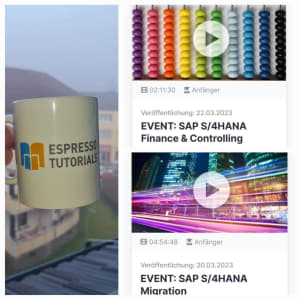
Im März besuchte ich hier virtuell zwei Events, die sich um die Themen SAP S/4HANA Migration sowie Finance & Controlling drehten.
Dabei ist ein Blick auf die einzelnen Themen schon ausreichend, um zu zeigen, dass hier im Sinne einer guten Tasse Espresso SAP Themen kompakt und kräftigend ausgeführt worden sind.
Onlinekonferenz SAP S/4HANA Migration
- 09:00 - 09:20 Uhr aktueller Stand SAP S/4HANA - Trends in der SAP Community
- 09:20 - 10:05 Uhr SAP-Prozessautomatisierung als Teil der digitalen Transformation
- 10:05 - 11:00 Uhr Cloud vs. On Premise
- 11:00 - 11:45 Uhr SAP Activate - alter Wein in neuen Schläuchen?
- 11:45 - 12:25 Uhr System Conversion nach SAP S/4HANA
- 12:25 - 13:10 Uhr SAP Business Technology Platform
- 13:10 - 13:30 Uhr SAP S/4HANA Finance in 20 Minuten erklärt
- 13:30 - 14:15 Uhr Planung für SAP S/4HANA mit SAP Analytics Cloud
- 10:00 - 10:25 Uhr Strategie SAP S/4HANA Finance - mit Fokus auf Financial Planning und Analysis im Release 2021
- 10:25 - 11:00 Uhr Überblick - Universal Allocation in SAP S/4HANA
- 11:00 - 11:45 Uhr Material Ledger in SAP S/4HANA
- 11:45 - 12:30 Uhr Planung für SAP S/4HANA mit SAP Analytics Cloud
An dieser Stelle verweise ich gerne auf meinen Artikel "Grundlagen Universelle Verrechnung unter SAP S/4HANA - Buchauszug »Abschlussarbeiten im Gemeinkosten-Controlling in SAP S/4HANA«".
Auf die Inhalte der einzelnen Vorträge mag ich heute nicht eingehen, aber gerade die erhaltenen Informationen per Chat oder im Nachgang per Mail sind für mich erwähnenswert und dürften vielleicht auch für die ein oder andere Person im Bereich Berichtswesen und Controlling interessant sein.
Budgetierung von Kostenstellen unter SAP S/4HANA
Bisher waren im SAP GUI und ERP/ECC die Etat-Planung und Erfassung von Planwerten auf Kostenstellen möglich. Eine Budgetierung war nur für die CO Innenaufträge vorgesehen. Der Hintergrund dazu ist im Artikel "Kostenstellen Etatplanung und Budgetierung von Innenaufträgen im SAP Controlling als Alternative zur klassichen Budgetierung oder BCS im PSM-FM" beschrieben.
Um eine Verfügbarkeitskontrolle gegen Budget zu ermöglichen, war es erforderlich, wie im Artikel "Statistischer Innenauftrag in SAP und verschiedene Anwendungen u.a. Verfügbarkeitskontrolle zum Budget im CO auf Kostenstelleneben" beschrieben, mit statistischen Innenaufträgen zu arbeiten.
Mit SAP S/4HANA gibt es jedoch eine Möglichkeit, zumindest unter FIORI über die App Finanzplandaten importieren, auch eine Budgetierung auf Kostenstellen zu ermöglichen und hier eine Verfügbarkeitskontrolle in S/4HANA OnPremise zu ermöglichen. Dieses ist im SAP Hinweis "2952493 - Häufige Fragen: Budgetverfügbarkeitskontrolle für Kostenstellen (On-Premise)" beschrieben. Budgetzahlen werden in der ACDOCP-Tabelle und können nur über Fioris ausgewertet werden (im klassischen GUI gibt es nur die alten Etats).
Neuigkeiten Universal Allocation / Universelle Verrechnung Innenaufträge als Empfänger und Verrrechnungsschemata
Während in der SAP S/4HANA Public Cloud die CO Innenaufträge durch die PSP Elemente abgelöst sind, können diese unter OnPremise weiterhin genutzt werden. Dabei hatte ich diese als Empfänger der Universellen Verrechnung vermisst und habe mich sehr über die Aussage gefreut, dass auch Innenaufträge als Empfänger der Universal Allocation zukünftig unterstützt werden sollen. Ferner werden mit S/4HANA 2021 in der On-Premise-Version auch die Verrechnungsschemata (Allocation Structures) zur Verfügung stehen. Hierdurch können in Segmenten nicht nur eine Umlagekostenart sondern einzelne Konten unterschiedlichen Umlagekostenarten zugeordnet werden.Dieses ist ausführlicher unter "Universal Allocation in SAP S/4HANA 2021" (SAP Blog) oder unter "Verrechnungsschemata" (SAP Hilfe) beschrieben. :-). Daneben erlaube ich mir auch einen kurzen Hinweis zum Thema:
Eine ausführliche Beschreibung ist unter Buchempfehlungen unter Abschlussarbeiten im Gemeinkosten-Controlling mit SAP S/4HANA (SAP S/4HANA, CO, internes Berichtswesen) zu finden.
Für 29,95 € direkt bestellen
Oder als SAP Bibliothek-Flatrate *
Oder bei Amazon **
Oder bei Autorenwelt
Ich würde mich freuen, wenn dieser Blogartikel sie neugierig gemacht hat und bin sehr gespannt auf ihre Rückmeldungen zum Buch.
Ergänzend zum Buch erhalten Sie auch Begleitvideos zu "Gemeinkosten-Controlling in SAP S/4HANA" durch die als Demo die Behandlung der im Buch besprochenen Themen von der Anlage Kostenstelle, Sachkonto und Leistungsarten unter bis hin zum Überblick über die Handhabung der universellen Verrechnung in SAP S/4HANA ganz praktisch darstellt.
Verwendung Report Painter unter SAP S/4HANA
Das Berichtswesen über das umfassende Journal / Universal Journal kann per Report Writer für Plan- und Ist-Daten über die Tabelle ACDOCT erfolgen (siehe Hinweis 2476144). Hierdurch können auch umfangreichere Report Writer Berichte genutzt werden. Lediglich moderne Ansätze wie z.B. Universal Parallel Accounting (ab 2022) für internationale Konzerne werden an dieser Stelle nicht unterstützt. Dieses dürfte gerade im Berichtswesen doch ein wenig Anpassungen durch die Einführung der neuen Profitcenterrechnung und des neuen Hauptbuch rechtfertigen und hilft mir dabei den Report Painter auch im Bereich PSM-FM (Haushaltsmanagement) weiterhin als Berichtstool zu sehen.Da mir das Thema Berichtswesen besonders wichtig ist, mag ich hier auch auf meinen Artikel "Bisherige SAP ERP / ECC Berichte unter SAP S/4HANA insbesondere im Bereich FI - Bilanzreporting, CO - Report Painter CO-OM und EC-PCA und PSM - BCS und Klassische Budgetierung" hinweisen.
Umfassendes Journal / Universal Journal und Public Sector Management - Haushaltsmanagement (PSM-FM)
Hier wurde auf den SAP Hinweis "2270449 - S4TWL - Haushaltsmanagementdimensionen als Teil des Journals" verwiesen, was aber gleichzeitig für mich auch ein Hinweis darauf ist, dass auch im Bereich PSM-FM eine Weiterentwicklung abzusehen ist und mit der Einführung von BCS auch das Berichtswesen vereinfacht werden kann.Gerade im Bereich der öffentlichen Verwaltung bin ich da sehr gespannt drauf.
Fazit
Persönlich schätze ich sehr, dass Espresso Tutorials hier auch ein virtuelles Format zu den FICO Infotagen anbietet und freue mich darauf, dass meine Vermutung in unseren Buch korrekt war, dass die Entwicklung von Verrechnungsschemata aber auch CO Innenaufträge als Empfänger der universellen Verrechnung sich in der Glaskugel schon abgebildet hatte.Gerade was neue Entwicklungen anbelangt und was den Austausch mit anderen zu SAP Themen betrifft sind solche Veranstaltungen für SAP Menschen besuchenswert und bei virtuellen Veranstaltungen entfällt sogar die Zeit der Anreise :-). Dennoch bin ich auch gespannt auf die FICO Infotage 2023 in Präsenz gerade da auch hier einige Punkte auf der Tagesordnung verlockend klingen.
06:26 Uhr
Hintergrund Plankopie CO-OM (KP98 Kostenstelle, KO15 Innenauftrag) und Vorgang KAMV, KZPI
Hierzu nutzen wir eine Eigenentwicklung die mit Sender und Empfänger eine Planwertumbuchung vergleichbar der Kostenverrechnung nutzbar macht.
Bisher hatte ich hier, quasi lösungsorientiert, eine Query entwickelt die eine Vorlage für eine Korrekturbuchung mit Sender und Empfänger Beziehung liefert.
In beiden Artikeln fehlte aber die Begründung, warum eine solche Lösung notwendig ist, bzw. warum durch eine Plankopie (KP98 Ist in Plan für Kostenstellen bzw. KO15 für Innenaufträge) diese Werte nicht möglich zu übertragen sind.
An dieser Stelle kann ich, da das Thema aktuell einmal wieder angesprochen worden ist, auf die beiden SAP Hinweise "407984 - Ist in Plan Kopieren: Vorgehensweise" und "209432 - Ist in Plan kopieren: Entlastung wird kopiert" verweisen.
Zusammengefasst sind die Kopiertransaktionen nicht dafür da, die Vorlagewerte 1:1 zu "spiegeln" sondern sind eine reine Hilfstransaktion für eine später durchzuführende manuelle Planung. Es werden nur solche Daten in die Zielversion kopiert, die auch durch eine manuelle Planung bearbeitet werden können.
Die Daten aus der manuellen Kostenverrechnung (KAMV) werden nicht berücksichtigt, da es im SAP Standard nichts Vergleichbares dazu gibt.
Ebenso ist auch bei der Gemeinkostenzuschlagsverrechnung (KZPI) darauf zu achten, dass nur die Entlastungen kopiert werden, sofern die Partnerobjekte nicht planintegriert sind. Belastungen werden nie kopiert. Für planintegrierte Partnerobjekte und zur Darstellung der Belastungen ist es daher erforderlich, die Zuschlagsrechnung auch im Plan abzubilden.
Die Alternative wäre die Planwerterfassung anhand der oberen Query sowohl für den Vorgang KAMV als auch KZPI.
Kurzer Exkurs am Schluß: Plankopie und Hochschulcontrolling
Auch wenn die Plankopie seitens der SAP als Planungshilfe gedacht ist und nicht zur vollständigen Spiegelung der Ist-Daten als Plan-Daten vorgesehen ist, hat eine vollständige Plankopie, zumindest im Hochschulcontrolling, eine besondere Bedeutung.
Hintergrund einer solchen Kopie ist, dass wir im Rahmen des CO Jahresabschluss eine Kostenträgerrechnung (KTR) und Hochschulfinanzstatistik erstellen, die bestimmte Verrechnungen im Plan statt im Ist abbilden. So erfolgt in der KTR eine Verrechnung aller Kosten und Erlöse auf die Produkte und Projekte einer Hochschule. Dazu gehören unter anderen auch die Studiengänge welche nicht nur direkte Kosten sondern auch die Kosten der Gebäude, Verwaltung und anderen Einrichtungen abbilden.
Wie dieses umgesetzt wird ist anhand eines Betriebsabrechnungsbogen (BAB) im Artikel "Statistische Kennzahlen für Verrechnung in SAP - Umlage und Verteilung nicht nur im Hochschulcontrolling und Hochschulberichtswesen" erläutert. Die Studiengänge sind dabei als CO Innenaufträge abgebildet und werden, wie im Artikel "Innenaufträge als Empfänger von Umlagezyklen (KSUB)" beschrieben als Kostenträger behandelt.
Neben Kosten und Erlöse können hier auch diverse andere Auswertungen über die passenden Kennzahlen erfolgen. Im Artikel "Leistungsmengen im Grundbudget je Fächergruppe (Cluster) im Vergleich oder bedingte Formatierung für Minimalwerte und Maximalwerte" ist dies dann zum Beispiel im Excel erfolgt.
Technisch funktioniert dies mit statistischen Kennzahlen, so dass ich an dieser Stelle gerne auch auf die Artikel "Auswertung Statistische Kennzahlen auf Innenaufträge für Lehrimport und Lehrexport auf Ebene Studiengänge" und "Hochschulcontrolling: Vergleich Lehrimport von Studiengängen und Kostenanteile einzelner Lehreinheiten - Abschnitte mit abgeleiteten Kennzahlen im Report Painter" verweise.
Aber auch die unterschiedlichen Möglichkeiten der Kostenumlage und Kostenverteilung im Artikel "Grundlagen: Wohin mit den Kosten? Leistungsverrechnung, Kostenverteilung und Kostenumlage im SAP CO-OM." sowie eine Auswertung der Kosten im Artikel "ReportWriter: Ergebnisse Planumlage (KSUB) je Partnerobjekt" als einen guten Ausgangspunkt für eine solche Verrechnung ansehe. Das Spannende im Hochschulcontrolling und Hochschulberichtswesen ist aber, dass oft noch weitere Anforderungen an das Berichtswesen gestellt werden.
Aktuelles von Andreas Unkelbach
unkelbach.link/et.reportpainter/
unkelbach.link/et.migrationscockpit/
07:46 Uhr
Onlinetraining Grundlagen Datenmigration SAP S4HANA Migrationscockpit und Migrationsobjektmodellierer ab März 2023
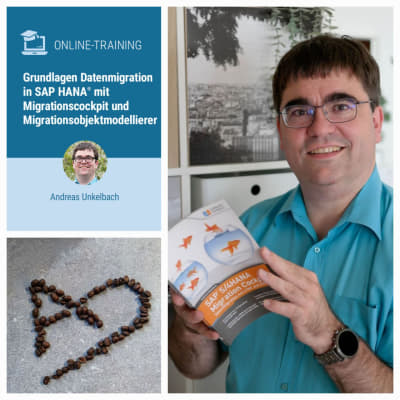
Das Training ist vom 02. März 2023 bis 27. April 2023 als "blended learning" verfügbar und verknüpft Onlinevideos mit einer regelmäßig stattfindenden Live-Session, in der ich direkt Fragen rund um die Schulungsthemen der einzelnen Lerneinheiten beantworte und wir auch gemeinsam diese Themen besprechen. Dabei sollen jeweils am Donnerstag von 17 bis 18 Uhr Live-Sessions stattfinden, in denen wir dann die Themen der einzelnen Session besprechen.
Diese Live-Sessions biete ich vom 09. März 2023 bis zum 04. Mai 2023 an.
In Kurzform die wichtigsten Daten zur Online-Schulung:
Event-Daten
Einführung SAP S/4HANA Datenmigration mit Migrationscockpit und Migrationsobjektmodellierer
Ab 02. März 2023 bis Donnerstag, 04. Mai 2023
jeweils am Donnerstagabend von 17 bis 18 Uhr.
Am 13. April 2023 würde ich jedoch, durch einen privaten Termin keine Live-Session anbieten. Geplant sind insgesamt 8 Live-Sessions und ggf. noch ein Zusatztermin.
Kosten: 595,00 EUR (inkl. 19 % MwSt.) je Person.
Online-Training
Grundlagen Datenmigration
- Unterschied LTMC und Fiori App Migratioscockpit (S/4HANA 2020 / 2021)
- Projektverwaltung
- Anlage Migrationsprojekt und Auswahl Migrationsobjekte (LTMC + neue FIORI App)
- Arbeit mit Vorlage Dateien Template
- Migrationscockpit – einzelne Schritte zur Datenmigration (Daten hochladen, validieren, konvertieren)
- Migrationscockpit (Import simulieren, Import ausführen, Fehlerbehandlung)
- Migrationsobjektmodellierer (Aufbau eines Migrationsobjektes (Quellstruktur, Zielstruktur, Mapping))
- Migrationsobjektmodellierer (Anpassung Migrationsobjekt)
- Exkurs : Eigenes Migrationsobjekt auf Basis vorhandenen BAPI anlegen
Beginn: 02.03.2023 17:00 Uhr - Ende: 04.05.2023 18:00 Uhr
Die Veranstaltung findet online jeweils am Donnerstag von 17:00 bis 18:00 Uhr rein online bei Espresso Tutorials statt.
Ich freue mich darauf, Sie für ihr Datenmigrationsprojekt fit zu machen.
Schulungsinhalt
Inhalt der Schulung sind das Migrationscockpit (Transaktion LTMC, aber auch die Fiori App) und Migrationsobjektmodellierer als Nachfolge der bekannten LSMW.Der folgende Trailer zeigt etwas ausführlicher, welche Themen hier besprochen werden und macht hoffentlich auch neugierig auf die anstehende Schulung.
Zielgruppe
Wenn ich an bisherige Teilnehmende des Online-Trainings denke, waren diese Modulverantwortliche für Controlling oder Finanzbuchhaltung, Beschäftigte in der SAP Basis oder auch frei in der SAP Beratung unterwegs.
Formell haben wir als Zielgruppe "IT-Mitarbeiter und SAP-Berater, die die Möglichkeiten der Datenmigration in SAP S/4HANA kennenlernen wollen" definiert und sehen als Voraussetzungen grundlegende Kenntnisse in SAP und Datenmigration bspw. per LSMW oder eCATT. Die von mir gewählten Beispiele sind stark im Rechnungswesen verortet, aber ich habe auch die Erfahrung gemacht, dass hier auch andere Module von der Schulung profitieren konnten.
Gerne verweise ich hier auf die Rezensionen unter https://www.unkelbach.link/et.training/ .
Ablauf Online-Training bei Espresso Tutorials
Damit sich nicht nur von der Online-Schulung in Form eines Trailers ein Eindruck gemacht werden kann, habe ich heute auch eine kurze Vorstellung der Live-Session erstellt und bin schon sehr neugierig auf Fragen, Anmerkungen und Kommentare in der kommenden Schulung und freue mich hier diese Schulung anbieten zu können.
Auch zu den Live-Sessions bietet folgendes Video einen kurzen Überblick.
Für einen Überblick liste ich die einzelnen Schulungstermine und die entsprechenden Schulungsvideos (mit Abspielzeit in der Form HH:MM:SS) auf.
Donnerstag, 09. März 2023 17:00 - 18:00 Uhr
Thema "Grundlagen der Datenmigration"
Schulungsvideos (0:46:27)
- 01_01_Vorstellung_Agenda
- 01_02_Vorgänger
- 01_04_LSMW_ERP
- 01_05_LSMW_S4HANA
- 01_06_Theorie
- 01_07_Blick_nachS4
- 01_08_Migrationcockpit_starten
- 01_09_Live-Session
Donnerstag, 16. März 2023 17:00 - 18:00 Uhr
Thema "Projektanlage und verfügbare Migrationsobjekte"
Schulungsvideos (1:00:09)
- 02_01_Projektanlage
- 02_02_Eigenschaften_Migrationsprojekt
- 02_03_Verfügbare Migrationsobjekte
- 02_04_Migrationsansatz
- 02_05_Projekt_und_Vorlagedatei
Donnerstag, 23. März 2023 17:00 - 18:00 Uhr
Thema "Migrationsansatz und Vorlagedatei"
Schulungsvideos (0:59:50)
- 03_01_Unterschied_Migrationskonzept_MIgrationsansatz
- 03_02_Aufbau_Vorlagedatei
- 03_03_Weitere_Migrationsobjekte
- 03_04_Daten_eintragen
- 03_05_Arbeitsweise_Migrationscockpit
Donnerstag, 30. März 2023 17:00 - 18:00 Uhr
Thema "Erste Schritte der Datenmigration (Upload, Simulation)"
Schulungsvideos (1:03:44)
- 04_01_Schritte einer Datenmigration
- 04_02_Vorlage hochladen
- 04_03_Mapping-Aufgabe
- 04_04_Mapping-Vorlage
- 04_05_Datenmigration_simulieren
- 04_06_Korrektur_nach_Simulation
Donnerstag, 06. April 2023 17:00 - 18:00 Uhr
Thema "Erfolgreiche Datenmigration und Korrekturdatei"
Schulungsvideos (1:03:22)
- 05_01_Migration_erfolgreich
- 05_02_Ups_Fehler_nach_Migration
- 05_03_Aufbau_Stagingtabelle_nach_Migration
- 05_04_Korrekturdatei
- 05_05_Arbeitsteilung_Migrationscockpit
- 05_06_Modellierer_Beispiele_Adresse_Steuerstandort
- 05_07_Modellierer_Beispiele_Migrationsobjekte_KS+IA
Hier würde ich gerne, durch private Termine die Schulung verschieben, sodass am Donnerstag, 13. April 2023 keine Live-Session stattfinden wird.
Donnerstag, 20. April 2023 17:00 - 18:00 Uhr
Thema "Migrationsobjektmodellierer (Quell- und Zielstrukturen)"
Schulungsvideos (1:07:49)
- 06_01_Migrationsobjektmodellierer_onPremise
- 06_02_Migrationsprojekte
- 06_03_LTMOM_Migrationsprojekte
- 06_04_LTMOM_Aufbau_Migrationsobjekt
- 06_05_LTMOM_Quellstrukturen
- 06_06_LTMOM_Zielstruktur
- 06_07_LTMOM_Struktur-Mapping
Donnerstag, 27. April 2023 17:00 - 18:00 Uhr
Thema "Migrationsobjektmodellierer (Feld-Mapping und Regeln)"
Schulungsvideos (1:00:25)
- 07_01_LTMOM_Feld-Mapping
- 07_02_Regel_CVT_KOSTL
- 07_03_Regeln
- 07_04_Sicht_ändern
Donnerstag, 04. Mai 2023 17:00 - 18:00 Uhr
Thema "Erweitern bestehender Migrationsobjekte, Eigene Migrationsobjekte, Umschlüsselobjekte und Projekt exportieren, importieren"
Schulungsvideos (1:46:28)
- 08_01_Quellstruktur_erweitern
- 08_02_Laufzeitobjekte_generieren
- 08_03_Funktionsbaustein_finden
- 08_04_Benutzerdefiniertes_Migrationsobjekt
- 08_05_Bestandteile_Migrationsobjekt
- 08_06_Quellstruktur_pflegen
- 08_07_Struktur_Feldmapping
- 08_08_Umschlüsselobjekte
- 08_09_Projekt_Export-Import
Zur Sicherheit würde ich an dieser Stelle auch noch einen Puffertermin festhalten, sofern noch weitere Themen offen sind.
Jede Live-Session wird aufgezeichnet und im Anschluss an der Live-Session, meist am nächsten Tag, an alle Teilnehmende als Download zur Verfügung gestellt.
Organisatorisches
Seit 2022 biete ich meine SAP Schulungen in Kooperation mit meinem Verlag Espresso Tutorials an, sodass sich für ein Angebot auch direkt an Espresso Tutorials gewendet werden kann.Gerne können Sie mich jedoch vorab anschreiben und ich würde Ihnen die entsprechenden Kontaktdaten zur Verfügung stellen. Die Schulung selbst findet als Online-Schulung statt. Sie erhalten eine entsprechende Einladung per Videokonferenzsoftware (MS Teams) für die Live-Session und haben während der Schulung auch Gelegenheit für einen Austausch und Raum für ihre Erfahrungen und Rückfragen. Idealerweise verwenden Sie bitte Kopfhörer mit Mikrofon.
Die Live-Session wird aufgezeichnet und für Teilnehmende am Online-Training zur Verfügung gestellt.
Fazit
Ich freue mich auf unsere gemeinsamen Termine und bin gespannt auf Ihre Fragen, Rückmeldungen und Anmerkungen. Der Zugriff auf die Schulungsvideos selbst bleibt dabei auch länger bestehen :-).
Aktuelle Schulungstermine Rechercheberichte mit SAP Report Painter
unkelbach.link/et.reportpainter/
21:41 Uhr
Berichtswesen nicht nur im SAP Controlling mit Report Painter / Report Writer Onlineschulung
Report Painter Berichte sind gerade im Gemeinkostencontrolling unter SAP ERP/ECC bekannt und bieten neben Plan/Ist/Vergleich auch viele anderen Standardberichte im SAP Controlling dar. Dennoch stellt sich, gerade mit Blick auf SAP S/4HANA die Frage, warum das Thema Report Painter heute eigentlich noch aktuell ist und ob nicht mit SAP SAC und Fiori langsam aktuellere Berichtstools wie Embedded Analytics oder andere Apps die bisher genutzten Tools ablösen könnten.
Basierend auf das umfassende Journal (Universal Journal) sollten hier doch wesentlich elegantere Berichtstools genutzt werden können, sodass sich hier die Frage stellt, warum das Thema immer noch aktuell ist.
Ein Blick auf den SAP Hinweis 2997574 zeigt zumindest für das Gemeinkostencontrolling, dass hier auch weiterhin die Bibliotheken (1VK, 6O1, 6O2) verfügbar sind und auch im neuen Hauptbuch und der neuen Profitcenterrechnung (Bibliothek 0FL) können weiterhin Berichte angelegt werden und stehen auch zur Verfügung. Die Bibliothek zur klassischen Profitcenterrechnung (8A2) ist zeitlich bis zum 31.12.2025 beschränkt nutzbar (siehe SAP Hinweis 2269324), aber hier hilft ein Wechsel in Richtung der neuen Profitcenterrechnung.
In einer "kleinen Artikelserie" bin ich auf die verschiedenen Punkte rund um die Anpassung des SAP CO Berichtswesen eingegangen:
- "Bisherige SAP ERP / ECC Berichte unter SAP S/4HANA insbesondere im Bereich FI - Bilanzreporting, CO - Report Painter CO-OM und EC-PCA und PSM - BCS und Klassische Budgetierung"
- "Grenzen der Migration Report Painter Berichte aus der klassischen Profitcenter-Rechnung ins neue Hauptbuch"
- "CO Innenauftrag AUFNR in FAGLFLEXT mit neuen Hauptbuch / neuer Profitcenterrechnung oder ACDOCT in S/4HANA"
Für den Bereich der öffentlichen Verwaltung mit Nutzung des Haushaltsmanagement (Modul Public Sector Management - Funds Management (PSM-FM)) gibt es aber noch einen weiteren Grund sich mit Report Painter zu beschäftigen.
Während in der klassischen Budgetierung (KB) Budgetberichte (Saldenberichte) als Rechercheberichte angelegt worden sind, ist unter SAP S/4HANA ein Wechsel von der klassischen Budgetierung zum Budgetverwaltungssystem (Budget Controll System - BCS) obligatorisch. Welche Auswirkung dieses auf das Berichtswesen hat, ist im Artikel "Berichtswesen und Reporting-Tools nach Umstieg von klassische Budgetierung auf BCS im PSM-FM" beschrieben, wobei auch im Artikel "PSM Haushaltsmanagement Budgetverwaltungssystem BCS oder klassische Budgetierung" schon grundlegende Unterschiede zwischen KB und BCS erläutert worden sind.
All diese Punkte sprechen dafür, sich auch unter SAP S/4HANA bzw. beim Wechsel auf das Budgetverwaltungssystem, mit Report Painter als Berichtstool auch in der neuen Welt zu beschäftigen.
Daher mag ich gerne den Aufbau meiner Online-Schulung zum Report Painter beschreiben.
Online-Schulung Berichtswesen im SAP Controlling - Report Painter / Report Writer
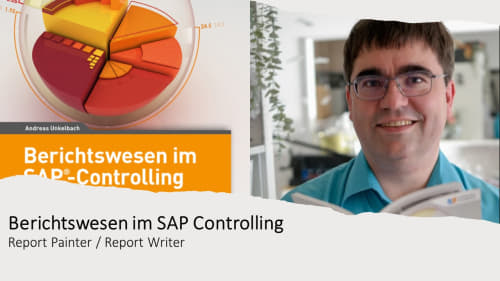
An wen richtet sich die Schulung (Zielgruppe):
Diese Schulung richtet sich an erfahrenere Beschäftigte im Bereich Controlling, die im SAP-Modul CO ein Berichtswesen aufbauen wollen. Daneben können einzelne Beispiele nicht nur für Key-User, sondern auch für fortgeschrittene Sachbearbeiter im Controlling nützlich sein, um für regelmäßig genutzte Berichte kleinere Kniffe zur Arbeitserleichterung zu liefern.Daneben profitieren aber auch Haushaltsmanagement und Drittmittelverwaltung durch die dargestellten Möglichkeiten, die sich mit Report Painter ergeben und ihr Berichtswesen ergeben.
Die in der Schulung vorgestellten Praxisbeispiele sind so allgemein gehalten, dass es Ihnen möglich sein sollte, die vorgestellten Methoden auf eigene Berichtsanforderungen zu übertragen bzw. als Grundlage zur Entwicklung eines eigenen Berichtswesens zu verwenden.
Voraussetzungen:
Grundkenntnisse im Bereich Controlling sowie in bestehenden Berichten sollten vorhanden sein, sodass auch ein Transfer der eigenen Anforderungen an Berichten erfolgen kann.Was erwartet Sie bei der Schulung (Ziele):
Ein Kollege endete seine Schulungen im Controlling immer mit Happy Controlling und diese Begeisterung für Berichtswesen und die Kreativität bei der Erstellung von Berichten mag ich gerne in meinen Schulungen vermitteln.Am Ende der Schulung sollen Sie vertraut mit der Arbeit am Report Painter sein und ihre eigenen Berichtsanforderungen durch die Entwicklung eigener Berichte umsetzen können. Die Praxisbeispiele geben Ihnen dabei einen Überblick über die Möglichkeiten mit Report Painter und sind gleichzeitig so gestaltet, dass Sie diese auch auf Ihre eigenen lokalen Anforderungen übertragen können.
Aufbau und Inhalt
Damit Sie sich schon einmal einen groben Überblick über den Ablauf der Schulung machen können, stelle ich Ihnen die einzelnen Abschnitte, die in der Schulung dann natürlich ausführlich behandelt werden, vor.- Grundlagen Berichtswesen im SAP Controlling
- Übung 01
SAP Standardberichte basierend auf einen Report Painter Bericht - Erstellen eines Berichtskonzeptes - Was soll ausgewertet werden
- Tipps und Tricks im Berichtswesen, die Ihnen die Arbeit später im Berichtswesen erleichtern
- SAP S/4HANA und Report Painter - Ausblick auf zukünftiges Berichtswesen
- Übung 01
- Überblick Elemente Report Painter
- Elemente Report Painter und Report Writer
- Bibliotheken
- Übung 02
Bibliotheken in Report Painter - Aufbau einer Bibliothek (Kennzahlen, Merkmale, ...)
- Übung 03
Wie ist eine Bibliothek technisch aufgebaut - Auswahl Bibliothek - Geeignete Bibliotheken für Berichtszwecke
- Übung 02
- Berichte und Berichtsgruppen
- Aufbau Report Painter Bericht
(Zeile, Spalte, allgemeine Selektionen) - Übung 04
Erster Bericht anlegen - Exkurs bzgl. Planung und Budgetierung
- Etatplanung und Auswertung von Etat auf Kostenstellen
- Budgetierung und Auswertung von Budget auf Innenaufträgen
- PSM-FM Berichtswesen mit BCS
- Dynamik im Bericht
(Sets/Variablen auflösen und Variation) - Abschnitte im Report Painter
- Übung 05
Variation und Abschnitte - Formeln in Report Painter (Formelbestandteile)
- Abgeleitete Kennzahlen
- Übung 06
Berichte ausführen und Berichtsgruppe anlegen
- Aufbau Report Painter Bericht
- Bestehende Berichte bearbeiten
- Weitere Spalten einfügen (Darstellung Obligo) und Bericht anpassen
- Kopiervorlagen anlegen und verwalten
- Übung 07
Obligo, Sachkosten und Formel anpassen - Berichtsgruppen - Zusammenfassung von Berichten
- Bericht / Berichtsschnittstelle
- Dokumentation von Berichten
- Berichte erweitern - Variablen und eigene Bibliotheken
- Variablen
- Übung 08
Eigene Variable anlegen - Anwendung von Variablen
- Eigene Bibliotheken
- Übung 09
Kundeneigene Bibliothek anlegen - CO Objekte zu Profitcenter - Bibliothek ZPC - Darstellung Investitionen in der klassischen Profitcenterrechnung und Auswertung Einzelposten EC-PCA
- Berichtslayout
- Formatierung von Berichten
- Expertenmodus
- Extrakte und bedingte Formatierung
- Berichtstexte
- Weitere Berichtsbeispiele
- Auswertung statistischer Kennzahlen
- Exkurs: kennzahlenbasierte Verrechnung
- Übung 10
Auswertung statistischer Kennzahlen - Beispiele für statistische Kennzahlen
- Beispielberichte zum Umgang mit statistischen Kennzahlen
- Beispiele für Leistungsartenrechnung
- Auswertung Leistungsmenge
Anhand Leistungsart, Sendekostenstelle und Partnerobjekte auswerten
- Berichte nutzen
- Report Painter Berichte übertragen
- Parametertransaktion für Report Painter Berichte
- Berechtigungen im Umfeld Report Painter
- Erstellung einer Report-Matrix als Übersicht über alle Berichte
Organisatorisches
Seit 2022 biete ich meine SAP Schulungen in Kooperation mit meinem Verlag Espresso Tutorials an, sodass sich für ein Angebot auch direkt an Espresso Tutorials gewendet werden kann.Gerne können Sie mich jedoch vorab anschreiben und ich würde Ihnen die entsprechenden Kontaktdaten zur Verfügung stellen.
Die Schulung selbst findet als Online-Schulung statt. Sie erhalten eine entsprechende Einladung per Videokonferenzsoftware und haben während der Schulung auch Gelegenheit für einen Austausch und Raum für ihre Erfahrungen und Rückfragen.
Ich freue mich auf weitere Schulung und darüber, dass das Thema SAP Report Painter weiterhin durchaus Berechtigung hat.
Und ansonsten weiterhin happycontrolling und viel Inspiration für das eigene Berichtswesen.

19:07 Uhr
Betriebswirtschaftliche Grundlagen: Begriffe, Definitionen und Elemente innerhalb des Gemeinkosten-Controlling (CO-OM)
Dies ist auch der Grund, warum ich sowohl bei meinen Büchern (siehe auch unkelbach.link/et.books/ ) als auch meinen Workshops & Seminaren (siehe auch unkelbach.link/et.training/ ) stets auch Wert auf eine Einführung und Definition von Begrifflichkeiten lege.
Daher mag ich heute die in meinen Augen wichtigsten Begriffe innerhalb des Modul CO für den Aufbau eines Controllings beschreiben.
In diesem Artikel folgt daher eine FAQ (Frequently Asked Questions) zum Gemeinkostencontrolling.
Grundlagen eines Gemeinkostencontrolling
Auf die Frage, was eigentlich so im Controlling gemacht wird, antworte ich immer wieder gerne mit den drei wesentlichen Fragen im Gemeinkostencontrolling:
- Welche Kosten sind angefallen? (Art der Kosten)
- Wo sind die Kosten angefallen? (Ort der Kostenentstehung)
- Wofür sind die Kosten angefallen? (Grund der Kostenentstehung)
Definition: Kostenartenrechnung / Sachkonten
Definition: Sachkonto
Definition: Kostenart
Mit SAP S/4HANA sind hier Kostenart und Sachkonto zusammengelegt.
Definition: Kostenstelle
Kostenstellen weisen den Ort der Kostenentstehung aus und orientieren sich dabei oftmals an der Organisationsstruktur eines Unternehmens. Sie haben die Aufgabe, angefallene Kosten zu sammeln. Ferner stellen sie Verantwortungsbereiche innerhalb eines Unternehmens dar und ermöglichen, die entstandenen Kosten verursachungsgerecht auf einzelne Unternehmensbereiche zu verteilen.Definition: Kostenträger - Grund der Kostenentstehung
Vereinfacht sprechen wir hier von einer Kostenträgerrechnung, die den Grund der Kostenentstehung wie zum Beispiel die hergestellten Produkte eines Unternehmens darstellt.
Hinweis - Auszug aus Schnelleinstieg in das SAP Controlling
Dieser Abschnitt ist ein Auszug aus der Buchveröffentlichung »Schnelleinstieg in das SAP Controlling (CO)«. Das Buch ist im Buchhandel oder auch bei Espresso Tutorials direkt erwerbbar. Dies war gleichzeitig (2015) meine erste gedruckte Publikation bei Espresso Tutorials. Die Entstehungsgeschichte zum Buch (damals die erste Auflage) ist im Artikel "Buchveröffentlichung »Schnelleinstieg ins SAP® Controlling (CO)«" nachzulesen
Ein weiteres wichtiges Thema im Controlling ist der Umgang mit sogenannten Gemeinkosten.
Definition Gemeinkosten
Direkte Kosten der Verwaltung sind beispielsweise die Personalkosten der Abteilung Finanzbuchhaltung. Das Gegenstück zu den direkten Einzelkosten sind die Gemeinkosten, die keinem Controlling-Objekt direkt zugerechnet werden können. Als sogenannte »Overheadkosten« stellen sie Ressourcen dar, die für mehrere Abteilungen anfallen, aber keinen Ort der Kostenentstehung erkennen lassen.
Die direkten Kosten der Verwaltung können aber auch Gemeinkosten sein, sofern Sie die Inanspruchnahme der Verwaltung durch andere Abteilungen ebenfalls zuordnen wollen. Ein klassisches Beispiel für Einzelkosten, die zu Gemeinkosten werden, sind die Kosten der Geschäftsführung. Diese werden entweder direkt auf die Kostenstelle der Geschäftsleitung gebucht (direkte Kosten), können aber auch als Teil der Kosten der Verwaltung wiederum als Gemeinkosten für andere Abteilungen relevant sein.
Wir unterscheiden dabei zwischen echte Gemeinkosten und unechte Gemeinkosten, wobei unter Gemeinkosten sowohl Einzelkosten, für die kein eindeutiger Verursacher ermittelt werden konnte und die deshalb auf irgendeine Form von Sammelobjekt erfasst worden sind, als auch Kosten, die von vornherein Gemeinkostenbereichen zugeordnet wurden, wie dem Vertrieb, der Forschung und Entwicklung oder auch der Verwaltung fallen. Weitere klassische Beispiele wären die gebuchten Kosten der vom Unternehmen genutzten Gebäude oder zentral erfasste Telefonkosten.
Es existieren unterschiedliche Verfahren, um zentral angefallene Kosten im Nachhinein einzelnen Verantwortungsbereichen zuzuordnen.
Hinweis - Auszug aus Abschlussarbeiten zum Gemeinkosten-Controlling
Dieser Abschnitt ist ein Auszug aus der aktuellen Buchveröffentlichung »Abschlussarbeiten im Gemeinkosten-Controlling in SAP S/4HANA«. Daneben werden hier aber auch noch weitere Themen rund um die Abschlussarbeiten im Controlling unter SAP S/4HANA besprochen. Das Buch ist im Buchhandel oder auch bei Espresso Tutorials direkt erwerbbar.
Abschlussarbeiten im Gemeinkosten-Controlling mit SAP S/4HANA
Eine ausführliche Beschreibung ist unter Buchempfehlungen unter Abschlussarbeiten im Gemeinkosten-Controlling mit SAP S/4HANA (SAP S/4HANA, CO, internes Berichtswesen) zu finden.
Für 29,95 € direkt bestellen
Oder als SAP Bibliothek-Flatrate *
Oder bei Amazon **
Oder bei Autorenwelt
Ich würde mich freuen, wenn dieser Auszug sie neugierig gemacht hat und bin sehr gespannt auf ihre Rückmeldungen zum Buch.
Ergänzend zum Buch erhalten Sie auch Begleitvideos zu "Gemeinkosten-Controlling in SAP S/4HANA" durch die als Demo die Behandlung der im Buch besprochenen Themen von der Anlage Kostenstelle, Sachkonto und Leistungsarten unter bis hin zum Überblick über die Handhabung der universellen Verrechnung in SAP S/4HANA ganz praktisch darstellt.
Steuersoftware für das Steuerjahr 2023
Lexware TAXMAN 2024 (für das Steuerjahr 2023)
WISO steuer:Sparbuch 2024 (für Steuerjahr 2023)
WISO Steuer 2024 (für Steuerjahr 2023)
* Als Amazon-Partner verdiene ich an qualifizierten Käufen über Amazon.
16:37 Uhr
Grundlagen Migrationskonzepte nach SAP S/4HANA und Migrationsansatz von Migrationcockpit und Migrationsobjektmodellierer
In den folgenden Abschnitten möchte ich auf folgende Themenfelder eingehen.
- Migrationskonzepte zum Wechsel nach SAP S/4HANA
- Migrationsansatz Migrationcockpit und Migrationsobjektmodellierer
Migrationskonzepte zum Wechsel nach SAP S/4HANA
Beim Wechsel von ERP oder ECC gibt es unterschiedliche Migrationskonzepte, die alle sowohl Vorteile als auch ggf. Nachteile haben. Hier möchte ich in aller Kürze die einzelnen Konzepte mit damit verbundenen Vorteilen und Nachteilen erwähnen.In der folgenden Abbildung habe ich die einzelnen Migrationskonzepte kurz zusammengefasst:
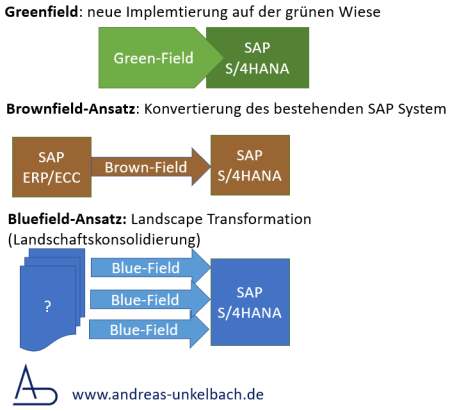
Im Einzelnen sind dieses Greenfield: neue Implementierung auf der grünen Wiese, Brownfield: Konvertierung des bestehenden SAP System und Bluefield: Landscape Transformation (Landschaftskonsolidierung).
Auf die Vor- und Nachteile des jeweiligen Migrationsansatzes gehe ich in den folgenden Abschnitten ein.
Greenfield-Ansatz
Unter diesen Ansatz ist eine neue Implementierung auf der grünen Wiese zu verstehen. Sie setzen ein System komplett neu auf.Der Vorteil ist hier eindeutig, dass neue Geschäftsprozesse oder auch Stammdatenkonzepte umgesetzt werden können und Sie sich von alten möglicherweise eingefahrenen Entwicklungen verabschieden können. Als Nachteil sollte aber der umfangreiche Projektumfang, hoher Entwicklungsaufwand und die sinnvolle Umstellung zum Jahreswechsel betrachtet werden.
Der Green-Field Ansatz wird auch genutzt um von einen ERP/ECC System in Richtung SAP S/4HANA Cloud zu wechseln. Die Unterschiede zwischen onPremise und Cloud Variante der SAP sind kurz im Artikel "Grundlagen Lebenszyklus SAP S/4HANA Versionen und was ändert sich mit S/4HANA 20.. ?" beschrieben.
Brownfield-Ansatz
Hier wird ein bestehendes SAP System auf die neue Version konvertiert (Update eines bestehenden Systems). Der Vorteil der Konvertierung eines bestehenden SAP System ist, dass ihre Stammdaten und Geschäftsprozesse erhalten bleiben, die Umstellung auch unterjährig möglich ist und insgesamt die Umstellung relativ aufwandsarm möglich ist. Als Nachteil können neben den möglicherweise dadurch fehlenden Innovationen auch bedingte Vorprojekte wie die Einführung des neuen Hauptbuchs, Einführung der Geschäftspartner oder auch BCS angesehen werden, sofern Sie diese Umstellungen noch nicht vorgenommen haben.Wie ein Brown-Field Ansatz praktisch umgesetzt werden kann, ist auch bei Espresso Tutorials im Online-Video "System-Konvertierung in SAP S/4HANA" erläutert.
Bei der System-Konvertierung muss das Quellsystem auf Unicode umgestellt sein und kann auf jede der unterstützten Datenbanken genutzt werden. Zu beachten ist, dass hier kein Teiltransfer oder Zusammenführung (Carve-out) mehrere Systeme möglich ist. Zu beachten ist, dass diese nur für eine On-Premise Edition möglich ist. Es handelt sich dabei nicht um ein reines Upgrade sondern auch um eine Simplification, durch die entsprechende Sinplification Item als Liste die Änderungen entsprechend beschreibt. Entsprechend relevant sind hier die Readiness Checks sowie die in den Simplification Item Checks aufgeführte Änderungen sowie entsprechende Anpassungen die ggf. vor der System-Konvertierung abgeschlossen sein müssen. So ist hier schon im ECC System die Customer Vendor Integration (CVI) für die Einführung der Business Partner (BP) / Geschäftspartner erforderlich.
Bluefield-Ansatz
Eigentlich ist der Name Blue-field, Red-field oder auch sonstige Farben mit entsprechenden Firmen, die Tools zur Migration anbieten, verknüpft. Es handelt sich dabei um eine Landscape Transformation (Landschaftskonsilidierung) womit ein bestehendes SAP System mit Anpassungen in eine Hülle eines SAP S/4HANA System transformiert wird. Damit handelt es sich um eine Kombination beider Varianten, die durch entsprechende Software und damit auch Lizenzen umgesetzt wird.Ich hoffe, dass die drei Migrationskonzepte verständlich dargestellt worden sind. Nun stellt sich aber die Frage, wie das Migrationscockpit unter SAP S/4HANA bei einer Datenmigration unterstützen kann.
Migrationsansatz Migrationcockpit und Migrationsobjektmodellierer
Gefühlt scheint das Migrationscockpit unter SAP S/4HANA, als Nachfolge der LSMW für Migrationsprojekte vorgesehen zu sein, die sich in Richtung Green-Field Ansatz bewegen, aber ebenso wie die LSMW kann auch das Migrationscockpit nicht nur zum einmaligen Laden von Daten zu einzelnen Migrationsobjekten genutzt werden, sondern auch das Tagesgeschäft bei der Massenpflege von Stamm- aber auch Bewegungsdaten unterstützen.Dabei werden unterschiedliche Migrationsansätze zur Verfügung gestellt, auf die ich nun näher eingehen mag.
Datenmigration mit Migrationscockpit und Migrationsobjektmodellierer
In der Transaktion LTMC konnte als Übertragungsoptionen nur "Daten aus Datei übertragen" oder über eine Datenbankverbindung "Daten aus Staging-Tabellen übertragen" gewählt werden und für die Staging-Tabellen musste eine Datenbankverbindung ausgewählt werden.
Diese Datenbankverbindung kann über die Transaktion DBACOCKPIT unter Systemlandschaft als eine Datenbankverbindung zum externen SAP System gepflegt werden. Alternativ kann der passende Dialog auch über die Transaktion DBCO ausgewählt werden.
Das Migrationscockpit (als FIORI App ab S/4HANA 2020) bietet noch weitere Migrationsansätze als die Transaktion LTMC an.
Durch die Auswahl von Staging-Tabellen besteht die Option der Nutzung eines lokalen Datenbankschemas. Damit ist es auch, vergleichbar zur LTMC, möglich, mit Vorlagedateien (Template), flexibel und unabhängig vom Quellsystem Daten zu übertragen.
Alternativ kann bei den Staging-Tabellen auch eine Remote-Datenbankverbindung gewählt werden. Der Vorteil hiervon ist, dass Sie auf bestehende Quelldaten in der Datenbank des Quellsystems zugreifen können, aber diese auch verfügbar sein müssen und Sie hier keine direkte Anpassung der Daten vornehmen können.
Die dritte Option ist die direkte Übertragung SAPtoSAP. Hier können Sie unterschiedliche Szenarien auswählen und über eine einmalige oder regelmäßige erforderliche Verbindung zum "alten" SAP System Daten übernehmen.
Auf den FICO-Forum Infotagen 2020 wurde ein Erfahrungsbericht zum Thema "SAP zu SAP Migration mit dem SAP Migration Cockpit" vorgestellt. Die Aufzeichnung ist weiterhin n der digitalen Bibliothek von Espresso Tutorials verfügbar,
Sie wählen in diesen Fall ein Migrationsszenario aus sowie die Verbindung zum Quellsystem aus. Hier erfolgt dann eine Datenselektion aus diesem System, bspw. auf Basis des Buchungskreises. Als mögliches Szenario steht IHnen folgendes zur Auswahl:
- SAP Apparel and Footware (SAP AFS) nach SAP S/4HANA
- SAP CRM nach SAP S/4HANA Service
- SAP ERP nach SAP S/4HANA
- SAP APO SPP nach SAP S/4HANA eSPP
- SAP EWM in dezentrales EWM basierend auf SAP S/4HANA

SAP S/4HANA Migration Cockpit - Datenmigration mit LTMC und LTMOM
Mit S/4HANA 2020 wurde die Transaktion LTMC (und die zugehörige FIORI Oberfläche) durch eine eigenständige FIORI App abgelöst. Bis S/4HANA 2020 können noch eigene Migrationsprojekte angelegt werden.
Konkret lautet die Meldung:
„Mit SAP S/4HANA 2021 ist es nicht mehr möglich, Daten mit der Transaktion LTMC zu migrieren. Es wird weiterhin möglich sein, vorhandene Projekte anzuzeigen,aber es können keine neuen Projekte angelegt werden. Sie können die App "Daten migrieren -Migrationscockpit" verwenden, um Daten nach SAP S/4HANAzu migrieren. Sie können im Fiori Launchpad auf diese App zugreifen.“
Onlinetraining
Daher habe ich für mein Online-Training sowohl die Transaktion LTMC als auch die FIORI-App Migrationcockpit vorgestellt.

Einen kurzen Einblick in mein Online-Training "Einführung SAP S/4HANA Datenmigration mit Migrationscockpit und Migrationsobjektmodellierer" kann durch das folgende Video gewonnen werden.
Ein Schwerpunkt liegt hier auf die Arbeit mit Staging-Tabellen und lokalen Datenbankschema, sodass Sie hier die Nachfolge der LSMW auch ganz praktisch für Datenmigration oder Massenpflege von Stamm- und Bewegungsdaten in SAP S/4HANA nutzen können.
Noch ein kleiner Hinweis (Werbung):
Mein Online-Training "Einführung SAP S/4HANA Datenmigration mit Migrationscockpit und Migrationsobjektmodellierer" findet vom 29. September 2022 bis Donnerstag, 17. November 2022 jeweils am Donnerstagabend von 17 bis 18 Uhr statt.
Kosten: 595,00 EUR (inkl. 19 % MwSt.) je Person.
Hier lernen Sie die Datenmigration nach SAP S/4HANA mit Migrationscockpit und Migrationsobjektmodellierer
Veranstaltungsdaten:
Beginn: 29.09.2022 17:00 Uhr - Ende: 17.11.2022 18:00 Uhr
Die Veranstaltung findet online jeweils am Donnerstag von 17:00 bis 18:00 Uhr rein online bei Espresso Tutorials statt.
Ich freue mich darauf, Sie für ihr Datenmigrationsprojekt fit zu machen.
Ich bin gespannt, wie das Online-Training im Herbst 2022 angenommen wird und freue mich schon sehr auf alle, die sich ebenfalls für das Thema SAP S/4HANA begeistern lassen. Vielleicht sind die Bücher (oder auch das Online-Training) ja ebenfalls etwas für Personen, die noch auf ERP/ECC unterwegs sind und wo ein Wechsel nach S/4 ansteht.
Sollten Sie neugierig auf das Online-Training sein, finden Sie auch künftige Termine auf
Vorteile der Arbeit mit Migrationscockpit und Migrationsobjektmodellierer sind in meinen Augen die Templates oder Vorlagedatei zur Pflege der Daten eines Migrationsobjektes als XML Template welches in Excel zu pflegen ist, die Simulation einer Datenmigration sowie die Möglichkeit über Regeln entsprechende Zuweisungen und Steuerungen nicht nur beim Bearbeiten des Migrationsobjektes zu ermöglichen. Gerade die Vielzahl schon vorhandener Migrationsobjekte erleichtert hier, meiner Meinung nach, die Datenmigration, aber auch die Massenstammdatenpflege und ist in meinen Augen eine merkbare Verbesserung zu den beiden "alten" Methoden wie eCATT oder LSMW, die ich dennoch auch im oberen Buch vorgestellt habe.
Noch ein kleiner Hinweis (Werbung):
Für die Migration zu SAP S/4HANA existiert eine Vielzahl von Tools und bisher gesammelter Erfahrungen. Espresso Tutorials hat einen Lernpfad zu diversen Tools und Erfahrungsberichten zusammengestellt. Dabei werden Tools wie das S/4HANA Migrations Cockpit (LTMC) als empfohlene Ansatz, um Geschäftsdaten sowohl für S/4HANA OnPremise als auch für die Cloud Edition zu übernehmen vorgestellt. LTMC gilt als Nachfolger der LSMW. Ferner sind hier Erfahrungsberichte von anderen Kunden, die den Weg in Richtung S/4HANA bereits gegangen sind, zu finden.
Abschlussarbeiten im SAP S/4HANA Controlling (📖)
Für 29,95 € direkt bestellen
Oder bei Amazon ** Oder bei Autorenwelt
13:56 Uhr
Grundlagen Universelle Verrechnung unter SAP S/4HANA - Buchauszug »Abschlussarbeiten im Gemeinkosten-Controlling in SAP S/4HANA«
Mit der universellen Verrechnung (engl.: Universal Allocation) bietet die SAP seit S/4HANA 1909 ein umfangreiches Werkzeug zur Verrechnung von Gemeinkosten, die sich anhand bestimmter Regeln aufteilen und somit indirekt zuordnen lassen. Im Rahmen der Gemeinkostenverrechnung war es unter SAP ERP bisher möglich, in den einzelnen Teilkomponenten (wie Profitcenter- oder Kostenstellenrechnung) Umbuchungen basierend auf Kennzahlen als Verteilung oder als Umlage vorzunehmen.
Im Zuge der Simplifikation hat die SAP in S/4HANA die bisherigen Einzeltransaktionen in einer App zusammengefasst: der Universellen Verrechnung.
Zur Verdeutlichung sind im folgenden Schaubild die einzelnen Schritte zur Anlage einer universellen Verrechnung aufgeführt.
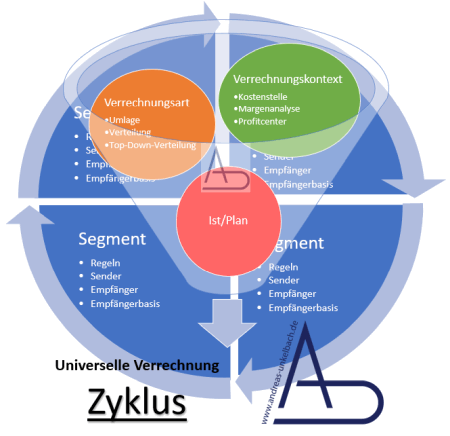
Der hier abgebildete Verrechnungszyklus setzt sich aus unterschiedlichen Segmenten mit Regeln, Sender, Empfänger und Empfängerbasis zusammen, die von Ihnen zunächst festzulegen sind. Ferner müssen Sie bestimmen, ob die Verrechnung im Ist oder Plan durchzuführen ist und welcher Verrechnungskontext (Kosenstelle, Margenanalyse, Profitcenter) sowie welche Verrechnungsart (Umlage, Verteilung, Top-Down-Verteilung) relevant sein sollen. All diese Verwaltungsaktivitäten zur universellen Verrechnung lassen sich über die Fiori-Oberfläche gebündelt erreichen. Ein ständiger Wechsel zwischen verschiedenen Transaktionen entfällt.
Sobald Sie einen Zyklus ausführen, werden alle darin enthaltene Segmente als Verrechnungsschritte nach der hinterlegten Verrechnungsart und des gewählten Verrechnungskontextes im Ist oder Plan ausgeführt. Die Ergebnisse eines Zyklus können Sie Ihrem Anliegen entsprechend aufbereiten und analysieren.
Dazu werden unter SAP S/4HANA in der FIORI Oberfläche drei Fiori Apps zur Verfügung gestellt.
- Verrechnungen verwalten (App ID: F3338 Manage Allocations)
- Verrechnungen ausführen (App ID: F3548 Run Allocations)
- Ergebnisse der Verrechnung (App ID: F4363 Allocation Results)
Eine weitere Verbesserung zeigt sich in der Möglichkeit der Analyse von Abrechnungsergebnissen. So sind Testlauf und Echtlauf mit den einzelnen Belegansichten unserer Meinung nach besser aufbereitet, und auch die spätere Analyse der Ergebnisse der Verrechnung bietet mit der Darstellung als Netzwerkgrafik eine anschaulichere Form der Datenaufbereitung. Die Netzwerkgrafik ist der Belegfluss zwischen Sender und Empfänger dargestellt und Sie haben gleichzeitig die Möglichkeit bestimmte Kriterien hervorzuheben und hier auf Teilaspekte ihrer Verrechnung zu filtern.
Bevor Sie sich an eine Verrechnung setzen, sollten Sie sich im Klaren darüber sein, welche Informationen Sie im Controlling benötigen und davon abhängig entscheiden, ob eine Verteilung oder eine Umlage für Sie das geeignete Mittel ist.
Neugierig, wie sich dieses in der Praxis umsetzen lässt und wie die Ergebnisse sich für die Verantwortlichen im SAP S/4HANA System darstellen?
In unserem Buch sind wir darauf ebenfalls ausführlicher eingegangen.
Ein ebenfalls wichtiges Thema ist die Koordination der Abschlussarbeiten zum Beispiel mit der Finanzbuchhaltung und der Personalabteilung. Gerade für einen Periodenabschluss im Controlling oder auch der Durchführung eines Betriebsabrechnungsbogens sind hier die einzelnen Zusammenhänge zu anderen Abteilungen und SAP Modulen wichtig und entsprechend abzustimmen.
Hinweis - Auszug aus Abschlussarbeiten zum Gemeinkosten-Controlling
Dieser Abschnitt ist ein Auszug aus der aktuellen Buchveröffentlichung »Abschlussarbeiten im Gemeinkosten-Controlling in SAP S/4HANA«. Daneben werden hier aber auch noch weitere Themen rund um die Abschlussarbeiten im Controlling unter SAP S/4HANA besprochen. Das Buch ist im Buchhandel oder auch bei Espresso Tutorials direkt erwerbbar.
Abschlussarbeiten im Gemeinkosten-Controlling mit SAP S/4HANA
Eine ausführliche Beschreibung ist unter Buchempfehlungen unter Abschlussarbeiten im Gemeinkosten-Controlling mit SAP S/4HANA (SAP S/4HANA, CO, internes Berichtswesen) zu finden.
Für 29,95 € direkt bestellen
Oder als SAP Bibliothek-Flatrate *
Oder bei Amazon **
Oder bei Autorenwelt
Ich würde mich freuen, wenn dieser Auszug sie neugierig gemacht hat und bin sehr gespannt auf ihre Rückmeldungen zum Buch.
Ergänzend zum Buch erhalten Sie auch Begleitvideos zu "Gemeinkosten-Controlling in SAP S/4HANA" durch die als Demo die Behandlung der im Buch besprochenen Themen von der Anlage Kostenstelle, Sachkonto und Leistungsarten unter bis hin zum Überblick über die Handhabung der universellen Verrechnung in SAP S/4HANA ganz praktisch darstellt.
Aktuelles von Andreas Unkelbach
unkelbach.link/et.reportpainter/
unkelbach.link/et.migrationscockpit/
19:03 Uhr
Mein Online-Training »Einführung SAP S/4HANA Datenmigration mit Migrationscockpit und Migrationsobjektmodellierer« (Andreas Unkelbach) im Herbst 2022

Gerne möchte ich auf die kommenden Termine Ende September bis Anfang November 2022 hinweisen.
Einführung SAP S/4HANA Datenmigration mit Migrationscockpit und Migrationsobjektmodellierer
Ab 29. September 2022 bis Donnerstag, 17. November 2022
jeweils am Donnerstagabend von 17 bis 18 Uhr.
Kosten: 595,00 EUR (inkl. 19 % MwSt.) je Person.
Online-Training
Themen: Grundlagen einer erfolgreichen Datenmigration, Unterschied LTMC und FIORI App Migrationscockpit, Projektverwaltung, Anlage Migrationsprojekt und Auswahl Migrationsobjekte, Arbeit mit Vorlagedateien (Template), Migrationscockpit und Migrationsobjektmodellierer, eigenes Migrationsobjekt auf Basis vorhandenen BAPI anlegen
Beginn: 29.09.2022 17:00 Uhr - Ende: 17.11.2022 18:00 Uhr
Die Veranstaltung findet online jeweils am Donnerstag von 17:00 bis 18:00 Uhr rein online bei Espresso Tutorials statt.
Ich freue mich darauf, Sie für ihr Datenmigrationsprojekt fit zu machen.
Das Migrationscockpit ist die Nachfolge der klassischen LSMW (oder eCATT) und ermöglicht eine Datenmgration nach SAP S/4HANA. Eine Anmeldung ist unter www.unkelbach.link/et.training/ möglich.
Neugierig, wie mein Online-Training aufgebaut ist?
Mein Online-Training stellt die FIORI-App Migrationscockpit und Migrationsobjektmodellierer als Nachfolge der LSMW vor.Das Online-Training findet als Blended Learning statt, sodass Sie neben Videos zum Online-Training in einer wöchentlichen Live-Web-Session jeweils am Donnerstag von 17 bis 18 Uhr die Möglichkeit des direkten Austauschs haben werden.
Diese werden vom 29. September bis 17. November 2022 jeweils am Donnerstag von 17 bis 18 Uhr per Microsoft Teams stattfinden. Die Termine der Live-Session per MS Teams werden aufgezeichnet und im Nachgang als Video zur Verfügung gestellt. In diesen Terminen besteht die Möglichkeit, Fragen zu stellen und einzelne Punkte aus dem Kurs nochmals durchzugehen. Aus der Erfahrung der letzten Termine habe ich die einzelnen Schulungsvideos in acht Abschnitte aufgeteilt, sodass wir gemeinsam je Live-Session die Themen der entsprechenden Wochenvideos besprechen können und hier auch noch Raum für Ihre Fragen vorhanden ist.
Überblick der Schulungsinhalte und Web-Session
Im folgenden Abschnitt mag ich Ihnen einen Überblick der Schulungsinhalte sowie der geplanten Termine geben. Teilweise können diese Termine inhaltlich noch einmal angepasst werden, sodass die Zuordnung der einzelnen Schulungsvideos zu den einzelnen Terminen nicht in Stein gemeißelt sind, aber einen ersten Überblick verschaffen.Donnerstag, 29. September 2022 17:00 - 18:00 Uhr
Thema "Grundlagen der Datenmigration"
Schulungsvideos (0:46:27)
- 01_01_Vorstellung_Agenda
- 01_02_Vorgänger
- 01_04_LSMW_ERP
- 01_05_LSMW_S4HANA
- 01_06_Theorie
- 01_07_Blick_nachS4
- 01_08_Migrationcockpit_starten
- 01_09_Live-Session
Donnerstag, 6. Oktober 2022 17:00 - 18:00 Uhr
Thema "Projektanlage und vefügbare Migrationsobjekte"
Schulungsvideos (1:00:09)
- 02_01_Projektanlage
- 02_02_Eigenschaften_Migrationsprojekt
- 02_03_Verfügbare Migrationsobjekte
- 02_04_Migrationsansatz
- 02_05_Projekt_und_Vorlagedatei
Donnerstag, 13. Oktober 2022 17:00 - 18:00 Uhr
Thema "Migrationsansatz und Vorlagedatei"
Schulungsvideos (0:59:50)
- 03_01_Unterschied_Migrationskonzept_MIgrationsansatz
- 03_02_Aufbau_Vorlagedatei
- 03_03_Weitere_Migrationsobjekte
- 03_04_Daten_eintragen
- 03_05_Arbeitsweise_Migrationscockpit
Donnerstag, 20. Oktober 2022 2022 17:00 - 18:00 Uhr
Thema "Erste Schritte der Datenmigration (Upload, Simulation)"
Schulungsvideos (1:03:44)
- 04_01_Schritte einer Datenmigration
- 04_02_Vorlage hochladen
- 04_03_Mapping-Aufgabe
- 04_04_Mapping-Vorlage
- 04_05_Datenmigration_simulieren
- 04_06_Korrektur_nach_Simulation
Donnerstag, 27. Oktober 2022 17:00 - 18:00 Uhr
Thema "Erfolgreiche Datenmigration und Korrekturdatei"
Schulungsvideos (1:03:22)
- 05_01_Migration_erfolgreich
- 05_02_Ups_Fehler_nach_Migration
- 05_03_Aufbau_Stagingtabelle_nach_Migration
- 05_04_Korrekturdatei
- 05_05_Arbeitsteilung_Migrationscockpit
- 05_06_Modellierer_Beispiele_Adresse_Steuerstandort
- 05_07_Modellierer_Beispiele_Migrationsobjekte_KS+IA
Donnerstag, 3. November 2022 2022 17:00 - 18:00 Uhr
Thema "Migrationsobjektmodellierer (Quell- und Zielstrukturen)"
Schulungsvideos (1:07:49)
- 06_01_Migrationsobjektmodellierer_onPremise
- 06_02_Migrationsprojekte
- 06_03_LTMOM_Migrationsprojekte
- 06_04_LTMOM_Aufbau_Migrationsobjekt
- 06_05_LTMOM_Quellstrukturen
- 06_06_LTMOM_Zielstruktur
- 06_07_LTMOM_Struktur-Mapping
Donnerstag, 10. November 2022 17:00 - 18:00 Uhr
Thema "Migrationsobjektmodellierer (Feld-Mapping und Regeln)"
Schulungsvideos (1:00:25)
- 07_01_LTMOM_Feld-Mapping
- 07_02_Regel_CVT_KOSTL
- 07_03_Regeln
- 07_04_Sicht_ändern
Donnerstag, 17. November 2022 17:00 - 18:00 Uhr
Thema "Erweitern bestehender Migrationsobjekte, Eigene Migrationsobjekte, Umschlüsselobjekte und Projekt exportieren, importieren"
Schulungsvideos (1:46:28)
- 08_01_Quellstruktur_erweitern
- 08_02_Laufzeitobjekte_generieren
- 08_03_Funktionsbaustein_finden
- 08_04_Benutzerdefiniertes_Migrationsobjekt
- 08_05_Bestandteile_Migrationsobjekt
- 08_06_Quellstruktur_pflegen
- 08_07_Struktur_Feldmapping
- 08_08_Umschlüsselobjekte
- 08_09_Projekt_Export-Import
Zur Gestaltung meines Trainings und das dahinter liegende Konzept konnte ich auch im Artikel "Bildungsurlaub Train the Trainer Der Methodenkoffer für lebendige Seminare" etwas schreiben.
Ich freue mich darauf, Sie für ihr Datenmigrationsprojekt fit zu machen und bin gespannt auf Ihre eigenen Erfahrungen und Erwartungen rund um die Datenmigration, ob nun unter SAP S/4HANA oder auch schon unter ERP, mit anderen Tools. Gerade der Austausch mit anderen ist hier immer wieder für alle Beteiligten eine Bereicherung.
Fazit Blended Learning und Flipped Classroom
Das Konzept des Flipped Classroom oder Blended Learning eignet sich besonders für SAP Themen und meiner Erfahrung nach lassen sich die Videos und Fragen dazu gut in einer Arbeitswoche unterbringen. Ich bin schon sehr neugierig, wie sich diesmal das Online-Training entwickeln wird und hoffe, dass dieser Beitrag Sie von einer Anmeldung überzeugen konnte :-). Sofern ein Wechsel nach SAP S/4HANA noch ansteht, hilft es hier ebenfalls, die Möglichkeiten der Nachfolge zur LSMW kennenzulernen und die Unterschiede und vielleicht auch Vorteile dieser neuen Technik beziehungsweise der Tools Migrationscockpit und Migrationsobjektmodellierer kennenzulernen.Unterscheidung LTMC und Fiori App Migrationscockpit
Während mein Buch »SAP S/4HANA Migration Cockpit - Datenmigration mit LTMC und LTMOM« sich mit der LTMC beschäftigt, wird hier im Online-Training auf die Ablösung der LTMC durch das Migrationscockpit mit S/4HANA 2020 eingegangen.
Ende 2021 wurde ich durch Espresso Tutorials auf einen SAP Community Beitrag (Migrate your data - FIORI /LTMC / Migartion cockpit Decommissioned? or replaced?) aufmerksam gemacht, wonach die LTMC scheinbar stillgelegt oder ersetzt werden soll.
Die entsprechende Meldung nach Aufruf der LTMC sprach dafür.
»Mit SAP S/4HANA 2021 ist es nicht mehr möglich, Daten mit der Transaktion LTMC zu migrieren. Es wird weiterhin möglich sein, vorhandene Projekte anzuzeigen,aber es können keine neuen Projekte angelegt werden. Sie können die App "Daten migrieren -Migrationscockpit" verwenden, um Daten nach SAP S/4HANAzu migrieren. Sie können im Fiori Launchpad auf diese App zugreifen.«
Mit S/4HANA 2020 wurde die Transaktion LTMC (und die zugehörige FIORI Oberfläche) durch eine eigenständige FIORI App abgelöst. Bis S/4HANA 2020 können noch eigene Migrationsprojekte angelegt werden. Ab S/4HANA 2021 ist dieses nur noch per FIORI App Migrationscockpit möglich.
Im Online-Training stelle ich sowohl die LTMC als auch das Migrationscockpit zusammen mit der Datenübertragung per Vorlagedateien (Template) vor. Sie lernen dabei das Konzept der Staging-Tabellen und lokale Datenbankschema kennen und auch den Ansatz Daten mithilfe von Dateien migrieren (Dateien aus Datei übertragen) aus der LTMC kennen.
Durch den Migrationsobjektmodellierer (LTMOM) können Sie die in ihren Migrationsprojekt vorhandene Migrationsobjekte anpassen oder auch eigene Migrationsobjekte anlegen.
Im Buch bin ich dafür auch noch näher auf die Nutzung der LSMW oder auch eCATT eingegangen. Beide Anwendungen wurden unter ERP/ECC häufig genutzt und sind unter S/4HANA nur eingeschränkt nutzbar.
SAP S/4HANA Migration Cockpit - Datenmigration mit LTMC und LTMOM (📖)
Für 29,95 € direkt bestellen
Oder bei Amazon ** Oder bei Autorenwelt
15:36 Uhr
Neue Buchveröffentlichung »Abschlussarbeiten im Gemeinkosten-Controlling in SAP S/4HANA«
2019 hatten Martin Munzel und ich von der Möglichkeit der Universellen Verrechnung auf den FICO Forum Infotagen erfahren und uns war direkt klar, dass dieses ein spannendes Thema für ein Buchprojekt sein könnte. Zwischendurch hat sich die Welt dann ein wenig verändert und auch SAP hat mit SAP S/4HANA 2020 noch einmal ein wenig FIORI und CO abgeändert, sodass ich heute froh bin, dass dieses Buch doch einen recht aktuellen Stand hat und sich auch für Kolleg*innen, Interessierte aus dem Bereich Controlling, aber auch Einrichtungen die sich mit der Migration nach SAP S/4HANA von ERP/ECC beschäftigen ansprechend sein dürfte.
Für mich hat die Arbeit am Buch viele Punkte klären können und ich bin froh, hier auch für andere einen guten Überblick in das Controlling unter S/4HANA bieten zu können. Die ergänzenden Videos sind ebenfalls ein kleines Plus und ich bin sehr neugierig auf Rückmeldungen, die wir zum Buch erhalten werden. Was die Weiterentwicklungen im internen Rechnungswesen betrifft, sind Controlling und Berichtswesen zwei Themen, die sich wunderbar verknüpfen lassen. Daher schildern wir im Hinblick auf diese Abschlussarbeiten nicht nur die Sicht des Controllings und der Finanzbuchhaltung, sondern auch die Auswirkungen auf Verantwortliche von Kostenstellen, die Buchungen aus dem Controlling interpretieren müssen, um den eigenen Verantwortungsbereich qualifiziert steuern zu können.
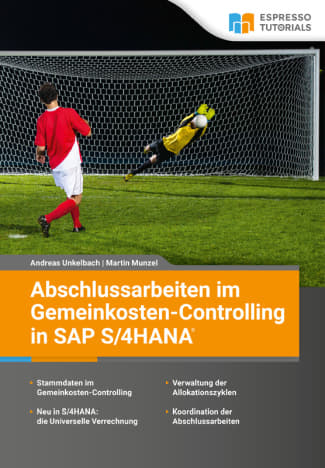
Für 29,95 € direkt bestellen
Oder als SAP Bibliothek-Flatrate *
Oder bei Amazon **
Oder bei Autorenwelt
Verlagsbeschreibung
Mit Einführung der Universellen Verrechnung (Universal Allocation) in SAP S/4HANA hat die SAP einige der bisherigen Methoden zur Gemeinkostenverrechnung vereinfacht. Welche Erleichterungen sich daraus insbesondere für die anstehenden Arbeiten im Rahmen von abgestimmten Abschlussarbeiten in der Finanzbuchhaltung und im Gemeinkosten-Controlling ergeben, erfahren Sie in diesem Buch.
Steigen Sie ein mit der neuen Fiori-Oberfläche in SAP S/4HANA und den themenrelevanten Controlling-Objekten. Darauf aufbauend erläutern die Autoren die Unterschiede zwischen der manuellen und der kennzahlenbasierten Leistungsverrechnung sowie die Bedeutung statistischer Kennzahlen. Lernen Sie schließlich, wie die Universelle Verrechnung die bekannten Funktionen Kostenumlage und Kostenverteilung vereint und erweiterte Analysen Ihrer Abrechnungsergebnisse ermöglicht.
Das Buch richtet sich an erfahrene Mitarbeiter im Bereich Controlling sowie an fortgeschrittene Sachbearbeiter oder Verantwortliche von Kostenstellen, die sich gezielt mit den Themen »Abschlussarbeiten im Controlling« und »Verrechnung von Gemeinkosten« beschäftigen. Es vermittelt aber auch dem SAP-Berater, welche Schnittmengen sich aus dem Zusammenwachsen von Finanzbuchhaltung und Controlling in S/4HANA ergeben haben.
Inhaltlich ist das Buch in insgesamt vier Kapitel gegliedert.
Das erste Kapitel »Gemeinkosten-Controlling« gibt Ihnen zunächst einen kurzen Überblick über die neue Fiori-Oberfläche in SAP S/4HANA, befasst sich dann aber vor allem mit den im späteren Verlauf des Buches relevanten Controlling-Objekten. Dazu gehören die Kostenstelle, das Sachkonto (samt Kontoart) als Zusammenlegung von Sachkonto und Kostenart aus ERP-Zeiten, der CO-Innenauftrag sowie die Elemente des Produktkosten-Controllings (CO-PC), der Ergebnis- und Marktsegmentrechnung (CO-PA) und des Profitcenters. Für das betriebswirtschaftliche Verständnis gehen wir auf den Unterschied zwischen direkten und indirekten Kosten (Gemeinkosten) ein. Sie lernen die unterschiedlichen Möglichkeiten der Gemeinkostenverrechnung zur nachträglichen Umbuchung von in der Finanzbuchhaltung erfassten Belegen kennen, die sich manuell zwischen einzelnen Controlling-Objekten verrechnen lassen. In diesem Zusammenhang stellen wir kurz die Leistungsartenrechnung als manuelle Leistungsverrechnung vor und erläutern die Grundlagen der kennzahlenbasierten Verrechnung sowie die Bedeutung von statistischen Kennzahlen. Abschließend erfahren Sie, wann Sie diese Methoden verwenden können und wann eine komplexere Verrechnung empfehlenswert ist.
Im zweiten Kapitel »Universelle Verrechnung« wird die universelle Verrechnung (Universal Allocation) vorgestellt. Wir gehen auf die Einrichtung einer Verrechnung ein und zeigen Ihnen die unterschiedlichen Verrechnungsarten wie Umlage und Verteilung, bei denen Empfängergewichtungsfaktoren und verschiedene Regeln für Sender und Empfänger zu beachten sind. Des Weiteren widmen wir uns der Analyse einer durchgeführten Verrechnung bis hin zur Darstellung als Netzwerkgrafik. Zwar sind mit dem Release 2020 zunächst nur einige Controlling-Objekte für die Universelle Verrechnung nutzbar, aber bisherige Entwicklungen im SAP-S/4HANA-Umfeld lassen vermuten, dass in absehbarer Zeit weitere Controlling-Objekte hinzukommen werden. Daher werfen wir zum Abschluss dieses Kapitels einen begründet hoffnungsvollen Blick in die Zukunft.
Das dritte Kapitel »Koordination der Abschlussarbeiten« hat zum Schwerpunkt das Zusammenspiel zwischen der Finanzbuchhaltung und dem Controlling sowie die Bedeutung der koordinierten Abschlussarbeiten zwischen FI und CO. Ein kleiner Fragenkatalog mag Ihnen als Leitfaden für einen geordneten Zeitplan der kritischen Abstimmungstätigkeiten im Controlling dienen. Diesbezüglich stellen wir die Option eines getrennten Periodenabschlusses von Finanzbuchhaltung und Controlling vor, der auch technisch ein abgestimmtes Vorgehen ermöglicht. Als Beispiel für die Umsetzung mehrerer Verrechnungszyklen im Rahmen der universellen Verrechnung skizzieren wir einen mehrstufigen Betriebsabrechnungsbogen. Dieser ist von uns als Anregung für den Aufbau Ihrer eigenen Verrechnung gedacht.
Und zu guter Letzt sollten Sie nie vergessen, dass neben aller Technik auch Kreativität und Kommunikation zu den Herausforderungen des Controllings gehören. Im vieren Kapitel »Fazit« ist die praktische Umsetzung der im Buch vorgestellten Funktionen ein Stück weit exemplarisch zu verstehen und soll Ihnen als Grundlage zur Gestaltung Ihrer eigenen Geschäftsprozesse sowie der verursachungsgerechten Verteilung Ihrer Gemeinkosten dienen. Achten Sie stets darauf, dass Ihr entworfenes Rechenmodell auch von den Abteilungen akzeptiert wird und die Schlüsselfaktoren bzw. Stellschrauben innerhalb dieses Modells von den Beteiligten verstanden und als sinnvoll betrachtet werden.
Im »Anhang« finden Sie weitere Informationsquellen wie Online-Demos und Blogartikel rund um das Thema Universal Allocation mit SAP S/4HANA
Ich bin persönlich sehr gespannt, wie das Buch aufgenommen wird und empfinde besonders die Idee der Begleitvideos sehr gelungen. Über eine Rückmeldung würde ich mich ebenso wie über Rezensionen oder Bewertungen sehr freuen und bin gespannt, wie das Thema SAP S/4HANA in Zukunft noch neue Themen bringen wird.
Eine ausführliche Beschreibung meiner bisherigen Buchveröffentlichungen ist unter Buchempfehlungen zu finden
- Schnelleinstieg ins SAP-Controlling (CO) (01. November 2015)
(SAP Modul CO; interne Rechnungswesen) - Berichtswesen im SAP®-Controlling (01. Juni 2017)
(SAP Modul CO; internes Berichtswesen) - Schnelleinstieg ins SAP-Controlling (CO) – 2., erweiterte Auflage (08. März 2019)
(SAP Modul CO; interne Rechnungswesen) - SAP S/4HANA Migration Cockpit - Datenmigration mit LTMC und LTMOM (14. April 2020)
(SAP S/4HANA, BC, Datenmigration) - Abschlussarbeiten im Gemeinkosten-Controlling mit SAP S/4HANA (20. Juli 2022)
(SAP Modul CO; internes Berichtswesen)
Noch ein kleiner Hinweis (Werbung):
Mein Online-Training Einführung SAP S/4HANA Datenmigration mit Migrationscockpit und Migrationsobjektmodellierer findet vom 29. September 2022 bis Donnerstag, 17. November 2022 jeweils am Donnerstagabend von 17 bis 18 Uhr statt.
Kosten: 595,00 EUR (inkl. 19 % MwSt.) je Person.
Hier lernen Sie die Datenmigration nach SAP S/4HANA mit Migrationscockpit und Migrationsobjektmodellierer
Veranstaltungsdaten:
Beginn: 29.09.2022 17:00 Uhr - Ende: 17.11.2022 18:00 Uhr
Die Veranstaltung findet online jeweils am Donnerstag von 17:00 bis 18:00 Uhr rein online bei Espresso Tutorials statt.
Ich freue mich darauf, Sie für ihr Datenmigrationsprojekt fit zu machen.
Ich bin gespannt, wie das Online-Training im Herbst 2022 angenommen wird und freue mich schon sehr auf alle, die sich ebenfalls für das Thema SAP S/4HANA begeistern lassen. Vielleicht sind die Bücher (oder auch das Online-Training) ja ebenfalls etwas für Personen, die noch auf ERP/ECC unterwegs sind und wo ein Wechsel nach S/4 ansteht.
Aktuelles von Andreas Unkelbach
unkelbach.link/et.reportpainter/
unkelbach.link/et.migrationscockpit/
22:22 Uhr
Berichtswesen und Reporting-Tools nach Umstieg von klassische Budgetierung auf BCS im PSM-FM
Auf diesen Aspekt bin ich auch schon im Artikel "Bisherige SAP ERP / ECC Berichte unter SAP S/4HANA insbesondere im Bereich FI - Bilanzreporting, CO - Report Painter CO-OM und EC-PCA und PSM - BCS und Klassische Budgetierung" näher eingegangen und hatte im Artikel "PSM Haushaltsmanagement Budgetverwaltungssystem BCS oder klassische Budgetierung" die Unterschiede zwischen beide Formen der Budgetierung im Haushaltsmanagement näher vorgestellt.
Neben der Umstellung in Richtung der Budgetierung (bspw. Wechsel vom Gesamtbudget zum Jahresbudget mit Periodenbudget und statt der Hierarchiebelege nur noch die Erfassungsbelege) ist ein wichtiger Punkt auch die Frage, wie das Berichtswesen unter BCS nach erfolgreicher Migration von der klassischen Budgetierung nach BCS erfolgen kann.
Migration von der klassischen Budgetierung (KB oder FBS) zum Budgetverwaltungssystem (BCS)
Da eine Umstellung auf BCS von der klassischen Budgetierung (hier: KB oder FBS "Former Budgetary System") erforderlich ist, mag ich kurz auf die Umstellungsschritte im Customizing verweisen.Die notwenidgen Migrationsschritte sind dabei im Customizing (Transaktion SPRO) unter
- Public Sector Management
- Haushaltsmanagement Öffentliche Verwaltung
- Budgetverwaltungssystem (BCS)
- Budgetierung
- Migration klassische Budgetierung nach BCS
Bei der summenbasierten Migration (Transaktion FMKUMIGTOT) stehen die Budgetsummen aus der klassichen Budgetierung für Berichtszwecke aus den Jahren vor der BCS Aktivierung im BCS zur Verfügung. Sofern eine belegbasierte Migration (Transaktion FMKUMIGDOC) erfolgen soll werden auch Budgeterfassungs und Finanzstellenhierarchiebelege aus der KB migriert, so dass hier entsprechende Budgeterfassungsbelege mit angelegt werden.
Sind auf einen Fond sowohl Jahresbudget als auch Gesamtbudget ausgewiesen, werden nur die Jahresbeträge nach BCS migriert. Allerdings wird beim Aufruf der beiden Migrationen eine entsprechende Meldung, dass ein Delta zwischen Gesamtbudget und Jahresbudget vorhanden ist ausgegeben und so ist auch der Testlauf hier ein wichtiges Mittel.
Datenquelle PSM-FM (logische Datenbanken)
Die Änderungen in den Belegen ist auch durch zwei getrennte logische Datenbanken für die klassische Budgetierung (FMF) und die neue logische Datenbank FMB für das Budgetverwaltungssystem ersichtlich. Während in beiden logischen Datenbanken (LDB) die Stammdatenknoten für die einzelnen Kontierungselemente des Haushaltsmanagement sowie die Obligo- und Ist-Daten enthalten sind gibt es doch einen Unterschied bei den Knoten zur Auswertung der Budgetdaten bzw. auch der Verfügbarkeitskontrolle.Mit der Transaktion SE36 kann sich der Aufbau der logischen Datenbank näher angesehen und anhand der Jahresbudgettabellen sind hier folgende Änderungen in den Tabellen/Strukturen ersichtlich:
Die logische Datenbank FMF – Klassische Budgetierung hat folgende Tabellen/Strukturen als Knoten eingebunden:
BPBYX Summensätze Jahresbudegt
EPBY Einzelposten: Jahresbudget
Während der logischen Datenbank FMB folgende Tabellen/Strukturen zugeordnet sind:
BUDT Budgetsummen (BCS)
BUDP Budgeteinzelposten (BCS)
BUHL Budgeterfassungsbelege (BCS)
Damit sind die einzelnen "Datenquellen" zusammengestellt.
Vergleich der Tabellen aus KB und BCS - Gegenüberstellung in der SAP Onlinehilfe:
In der SAP Hilfe sind die "Budgettabellen in der Datenbank" für die einzelnen logischen Datenbanken im Zusammenhang mit BCS unter
https://help.sap.com/doc/baf2cc53a8b77214e10000000a174cb4/700_SFIN20%20006/de-DE/5ceccc53a8b77214e10000000a174cb4.html
den Tabellen der klassischen Budgetierung gegenübergestellt.
Reporting-Tools im Haushaltsmanagement Recherchebericht oder Report Painter?
Nun stellt sich jedoch die Frage, wie künftig das Berichtswesen nach der Migration nach BCS erfolgen kann. Grundsätzlich sollten die bisherigen Rechercheberichte weiterhin die Budgetdaten aus der klassischen Budgetierung auslesen. Die Frage ist jedoch, wie eine Auswertung von BCS per Recherchebericht erfolgen kann oder ob eine Budgetauswertung nur per Report Painter in der Berichtsbibliothek 4FM erfolgen kann.Die „neuen“ BCS Berichte sind als Report Painter Berichte in der Bibliothek 4FM ersichtlich. So zum Beispiel der Bericht 4FBUDCON zum Budgetverbrauch in der Bibliothek 4FM.
Als Auswertung wird dabei die Basiskennzahl HSLT sowie Ledger und Budgetkategorie als Merkmal genutzt.
Für die Auswertung der klassischen Budegtierung kann die Berichtsbibliothek 0FA verwendet werden. Hier kann das Budget mit der Budgetart KBU* über die Basiskennzahl HSLT ausgewertet werden. Ein entsprechend von der SAP bereitgestellter Bericht 0FA1-001 ist hier ein entsprechendes Beispiel.
Hier sind als Budgetarten:
- KBUD Originalbudget
- KBN0 Nachträge
- KBU0 bis KBUC und KBUE bis KBUZ für Umlagen
- KBR0 Reduzierungen
Rechercheberichte in der klassischen Budgetierung
Bisher hatten wir für die klassische Budegtierung Recherchebrichte über die Kennzahl BUF99 „Jahresbudget (Verteilbar) hierarchisch“ und die Budgetversion sowie Geschäftsjahr und Periode als Merkmale hinterlegt und hier von Möglichkeiten wie slice and dice profitiert.Ein umfangreicher Recherchebericht ist im Artikel "Mehrjahresvergleich im Recherchebericht mit Beschränkung von Aufwand und Ertrag für das laufende Geschäftsjahr bis aktuelle/selektiere Periode/Jahr und komplette Perioden der Vorjahre sowie übertragene Jahresendsalden" beschrieben. Gerade das Berichtswesen im Bereich des Haushaltsmanagement kann dabei je nach Einrichtung auch relativ umfangreich sein.
Ein guter Eindruck davon ist im Artikel "»Rechercheberichte de lux« im Modul PSM FM Haushaltsmanagement" zu gewinnen.
Die "einfachste Form" eines Rechercheberichtes nach Aufwand und Ertrag ist im Artikel "Saldenliste für Fonds im Haushaltsmanagement Saldo gegen Ertrag und Saldo gegen Budget" festgehalten. Schon einmal vorab die Info, dass dieser Bericht, allerdings ohne Budget, auch weiterhin genutzt weden kann.
Der Vorteil an den Rechercheberichten ist, dass wir hier zwischen den innerhalb des Berichts (Transaktion FMEL) hinterlegten Merkmalen über die Navigation die Ansicht per „slice and dice“ neu zusammenstellen können, was quasi ein Würfelmodell an Merkmalen innerhalb der Berichte entspricht. Damit kann neben der Darstellung von Fonds auch die Ergebnisse nach Finanzstelle, Finanzierungszweck oder auf einzelne Jahreswerten im gleichen Bericht dynamsich umgestellt werden. Dieses kann die Auswertung für einzelne Statistiken erleichtern, sofern nicht in einer Grundtabelle die Stammdaten und entsprechende Zuordnung der Fonds mit ergänzt werden.
Gerade dem Stammdatum Finanzierungszweck kommt hier eine besondere Bedeutung zu. Diese ist im Artikel "Grundlagen: PSM-FM Finanzierungszweck (FMFINCODE-FINUSE) im Hochschulberichtswesen für Drittmittelstatistik" beschrieben.
Bezüglich der Ausgabe von Berichtsdaten ist aber auch der Artikel "Grundlagen Rechercheberichte Ausgabeart grafische Berichtsausgabe oder klassische Recherche" interessant, da sowohl die grafische Berichtsausgabe als auch die klassische Recherche unterschiedliche Darstellungen ermöglicht.
Berichtswesen und Report Painter unter BCS
Wie erwähnt wird für das Reporting über BCS wird in der Bibliothek 4FM die Reportingtabelle FMRBCS „HHM-Reporting für BCS mit Report Writer“ genutzt. Es scheint so, dass diese Tabelle bzw. damit auch die Bibliothek 4FM nur die BCS Budget auswerten kann und nicht die Budgetdaten dar klassischen Budgetierung.Fraglich ist, ob die bisher eingesetzten Reporting-Tools der Recherche nur noch nachrichtlich die Werte der klassischen Budegtierung oder künftig auch die Jahresbudget aus BCS auswerten können.
Der Hinweis „Beachten Sie im Hinblick auf Recherche-Berichte, dass die Berichte, die in der klassischen Budgetierung (KB) zur Verfügung stehen, im BCS nicht unterstützt werden.“ aus der SAP Hilfe spricht jedoch dafür, dass die Rechercheberichte tatsächlich nur für die klassische Budgetierung aber nicht für BCS verwendet werden kann auch wenn unter SAP S/4HANA weiterhin im Customizing unter:
- Public Sector Management
- Haushaltsmanagement Öffentliche Verwaltung
- Informationssystem
- Recherche-Berichte
Rechercheberichte und BCS
Der Hinweis auf die Nichtverfügbarkeit von BCS Daten im Rechercheberichte ist in der SAP Online-Hilfe zum Thema Haushaltsmanagement - Migration und Berichtswesen festgehalten.
Quelle:
https://help.sap.com/docs/SAP_ERP_SPV/0101f6d95e7246ba9f877f2c7b216bba/6be8cc53a8b77214e10000000a174cb4.html?locale=de-DE
Ein entsprechendes Umdenken bzw. neues Tool sollte aber auch im Haushaltsmanagement keine allzu große Hürde aufstellen. Der Artikel "Grundlagen: Was sind die Unterschiede zwischen Report Painter und Rechercheberichte?" vielleicht bei der Einordnung beider Reporting-Tools.
Zwischenfazit
Derzeit ist eine Umstellung auf BCS noch nicht erfolgt, daher ist dieser Artikel eine valide Analyse. Hier würde ich mich über eine kurze Rückmeldung von Einrichtungen die von der klassischen Budgetierung nach BCS gewechselt haben sehr freuen. Dabei ist für mich insbesondere die Frage interessant, ob hier auch im Berichtswesen vom Recherchebericht auf Report Painter gewechselt worden ist. Darüberhinaus wäre die Frage, ob alle Budgets aus der klassischen Budgetierung übertragen worden sind oder ob die Rechercheberichte für Auswertung der Vorjahre (mit KB) und neue Berichte durch Report Painter (BCS) genutzt werden.Alternativ kann ich mir auch vorstellen, dass die ein oder andere Einrichtung von Fonds und PSM auf PSP Elemente gewechselt sind. Hier gibt es aber auch unterschiedliche Rückmeldungen.
Zumindest von einigen anderen Hochschulen und öffentlichen Einrichtungen außerhalb Hessen ist mir bekannt, dass dieses Blog gelesen wird und ich freue mich immer wieder über einen entsprechenden Austausch rund um SAP und andere IT Themen.
Bjoern Kemmoona (Marlin Blog / Marlin Consulting GmbH ) ist leider im Buch "Öffentliches Haushalts- und Fördermittelmanagement mit SAP" nicht weiter auf die Erstellung von Berichten unter BCS eingegangen, auch wenn ich das Buch noch immer empfehlen kann und leider im Austausch sich herausgestellt hat, dass eine Neuauflage gerade in Hinblick auf PSM und S/4HANA keinen Sinn macht, da sich wenig hier im Modul änderte.
Aber vielleicht gibt es ja noch andere Akteure, die hier kurz berichten können, wie das Berichtswesen sich mit BCS geändert hat.
Ich freue mich über Kommentare, eMail oder auch Nachrichten per Social Media :-) (siehe Kontaktdaten).
Aktuelles von Andreas Unkelbach
unkelbach.link/et.reportpainter/
unkelbach.link/et.migrationscockpit/
16:54 Uhr
CO Innenauftrag AUFNR in FAGLFLEXT mit neuen Hauptbuch / neuer Profitcenterrechnung oder ACDOCT in S/4HANA
Es gibt jedoch die Möglichkeit der Kundenerweiterung im neuen Hauptbuch ( CI_FAGLFLEX04 Kundenerweiterung Hauptbuch: Kontierungselemente) die Summentabelle zum neuen Hauptbuch zu erweitern.
ZZAUFNR in FAGLFLEXT per Customer Include CI_FAGLFLEX04 unter ERP/ECC
Unter ERP / ECC ist dieses durch die Transaktion FAGL_GINS (Programm SAPLFAGL_CREATE_INCLUDES) möglich. Nach Aufruf der Transaktion wird die Summentabelle des neuen Hauptbuches ausgewählt FAGLFLEXT und es gibt einen Verweis auf den SAP Hinweis 1683906 der auf entsprechende Performanceprobleme bei zu vielen kundeneigene Felder hinweist.
Ist die Tabelle ausgewählt können im Abschnitt Zusatzfelder Summensätze eigene Felder gepflegt werden. Über die F4 Auswahlhilfe stehen als Option "Kundenfelder" und "Weitere Felder" zur Verfügung.
Durch die Auswahl von "Weitere Felder" können vorgegebene Feldnamen ausgewählt werden. Unter anderen ist es hier möglich das Feld ZZAUFNR (Datenelement AUFNR, Prüftabelle AUFK, Kurzbeschreibung Auftragsnummer und Feldname AUFNR) auszuwählen.
Bei Auswahl wird dieses als Fremdschlüssel in der Summentabelle aufgenommen und kann gespeichert werden. Darauf wird ein Workbench-Transportauftrag angelegt, so dass diese Änderung mandantenübergreifend Wirkung entfaltet.
Seitens der Option Weitere Felder bietet die SAP eine Auswahl an Standardfelder zur Aufnahme in der Einzelposten- und Summensatztabelle der neuen Hauptbuchhaltung an, neben den oben erwähnten Innenauftrag ist das bspw. auch ZZGBER (Fonds) und weitere Felder.
Reporting-Tools für das neue Hauptbuch
Die Report Painter / Report Writer Bibliothek greift ebenfalls auf die FAGLFLEXT zu, so dass diese Felder dann auch für ein Reporting genutzt werden können.
Interessant ist, dass nicht nur in Report Painter und Report Writer Berichten (durch die Bibliothek 0FL) auf diese Felder zugegriffen werden kann sondern auch in den Rechercheberichten für das Bilanzreporting-
Die Rechercheberichte werden aus Formularen (Transaktionscodes im neuen Hauptbuch FGI4, FGI5, FGI6) und Berichten (Transaktionscodes im neuen Hauptbuch FGI1, FGI2, FGI3) definiert und können mit der Transaktion FGI0 ausgeführt werden. Im Artikel "Grundlagen: Was sind die Unterschiede zwischen Report Painter und Rechercheberichte?" habe ich beide Reporting-Tools miteinander verglichen.
SFIN_004 "Funktion ist nicht verfügbar" FAGL_GINS unter S/4HANA
Während unter ERP die Summentabelle zum neuen Hauptbuch (FAGLFLEXT) noch durch kundeneigene Felder erweitert werden konnte, ist dieses unter S/4HANA nicht mehr möglich. Beim Aufruf der obigen Transaktion kommt es zur Fehlermeldung SFIN_FI004 "Funktion ist nicht verfügbar", mit der Diagnose "Sie möchten eine Funktion verwenden, die im SAP S/4HANA Finance nicht zur Verfügung steht und die Funktion kann nicht ausgeführt werden." Der Transaktionscode wird mit dieser Fehlermeldung dann abgebrochen.Der Hintergrund ist im SAP Hinweis 2518535 erläutert. Die Summentabelle des neuen Hauptbuchs FAGLFLEXT wird unter S/4HANA als Kompatibilitätsview (compatbility view) verwendet und referenziert dabei auf die Tabelle ACDOCA des umfassenden Journals (universal journal). Da es sich um ein View handelt können hier nicht weitere Felder ergänzt werden, da ja ohnehin alle Daten in der ACDOCA genutzt werden. Ist vor der Migration nach S/4HANA schon eine entsprechende Erweiterung durchgeführt worden und per Brownfield-Ansatz ein Upgrade nach S/4HANA durchgeführt worden, kann die oben beschriebene Erweiterung weiterhin genutzt werden. Auch diese würde dann aus der ACDOCA das entsprechende Feld auslesen.
Nun kann es aber sein, dass diese Erweiterung nicht gewählt worden ist oder ein anderer Migrationsansatz zur Migration nach S/4HANA gewählt worden ist, sodass hier eine andere Option gesucht, aber glücklicherweise auch gefunden werden kann.
Darauf möchte ich im kommenden Abschnitt eingehen.
Berichtstabelle ACDOCT unter S/4 HANA für Report Painter
Zur Tabelle ACDOCA und ACDOCP gibt es eine übergreifende Summentabelle ACDOCT, mit der eine Auswertung des umfassenden Journals / Universal Journal möglich ist. Dank SAP Hinweis "2476144 ACDOCP in Berichtstabelle ACDOCT verfügbar" können damit sowohl Ist- als auch Plan-Daten ausgewertet werden und in Report Painter Berichten genutzt werden.Hierzu ist eine kundeneigene Berichtsbibliothek anzulegen. Über die Transaktion GR21 kann eine eigene Bibliothek zu einer Berichtstabelle angelegt werden. Hierzu ist der dreistellige kundeneigene Bibliotheksname anzugeben (bspw. ZAT) und bei einer Neuanlage die zu verwendende Berichtstabelle. In unseren Fall ist dieses die Tabelle ACDOCT als "Berichtstabelle für Reporting". Danach kann eine Kurzbeschreibung für die Bibliothek hinterlegt werden. Hier wäre ein Beispiel "ACDOCT Summetable ACDOCA + ACDOCP".
Namenskürzel für kundeneigene Tabellen
Sofern ich nicht eine bestehende Bibliothek kopiere (bspw. 1VK zu ZVK) bemühe ich mich darum den Namen der Bibliothek sprechend zu lassen. Im Beispiel ist dieses Z für eine kundeneigene Tabelle und AT für Anfang und Ende der Berichtstabelle ACDOCT = AT.
Bibliotheken sind mandantenabhängig und eine Kopie einer Bibliothek bietet sich insbesondere dann an, wenn hier weitere Merkmale aktiviert werden sollen oder sich die Bibliothek von der von SAP zur Verfügung gestellte Bibliothek unterscheiden soll.
Beispiele für angepasste Bibliotheken sind auch im Artikel "Erweiterung Report Writer Berichtsbibliothek 1CT zur Darstellung rollierendes Geschäftsjahr für Kostenstelle und Innenauftrag" oder für die klassische Profitcenterrechnung im Artikel "Erweiterung Bibliothek 8A2 Ausweis Kostenstelle und Innenauftrag bei Selektion Profit-Center in ReportWriter" beschrieben worden.
Optional kann auch ein Anwendungskomponentenkürzel hinterlegt werden sowie eine entsprechende Berechtigungsgruppe. Die Pflege und Nutzung von Berechtigungsgruppen bei Report Painter habe ich im Artikel "Report Painter und Berechtigungsgruppen - Berechtigungen zur Pflege von Report Writer Berichten im CO Berichtswesen" näher vorgestellt.
Im Ergebnis werden zur Berichtstabelle automatisch Merkmale, Basiskennzahlen und Kennzahlen für diese Bibliothek angelegt, die auch um weitere Merkmale erweitert werden können.
Basiskennzahlen der ACDOCT
Als Basiskennzahlen stehen diverse Währungen zur Verfügung unter anderen:- HSL - Beleg Hauswährung Ist
- HSL-P Beleg Hauswährung (Plan)
- KSL Beleg 2. Währung (Ist)
- KSL-P Beleg 2. Währung (Plan)
- MSL - Belegmenge (Ist)
- MSL-P Belenge (Plan)
- ....
Merkmale der ACDOCT sowie Aktivierung von weiteren Merkmalen
Während als Merkmale beim direkten Anlegen der Bibliothek erst wenige Merkmale aktiviert sind:- RLDNR Ledger in der Hauptbuchhaltung
- RBUHRS Buchungskreis
- RYEAR Geschäftsjahr Hauptbuch
- RRCTY Satzart
Schwerpunkt von mir ist ja das Berichtswesen und Controlling mit SAP unter anderen auch im Bereich der Hochschulen. Neben der Möglichkeit von Rechercheberichten im SAP Modul PSM-FM (Haushaltsmanagement) ist daher die Sicht des Controllings auf die Daten der Finanzbuchhaltung für mich von besonderem Interesse. Daher sind folgende aktivierbare Merkmale zur Berichtstabelle ACDOCT besonders interessant in meinen Augen:
- RACCT Kontonummer
- RCNTR Kostenstelle
- PRCTR Profitcenter
- ANLN1 Anlagen-Hauptnummer
- ANLN2 Anlagenunternummer
- ANBWA Anlagen-Bewegungsart
- LSTAR Leistungsart
- AUFNR Auftragsnummer
Empfängerberichte zur Tabelle ACDOCT
Problematisch ist allenfalls, dass eine Auswertung von statistischen Kennzahlen in der ACDOCT nicht möglich ist. Für die Profitcenter-Rechnung ist daher, eine Auswertung über die Berichtsgruppe 0FS und der Berichtstabelle FAGLFLEXR "Berichtstabelle Summensätze und stat. Kennzahlen" und für Kostenstellen e in der 1VK und Innenaufträge 6O1 / 6o2 notwendig zu erstellen.
Problematisch sind noch die Empfängerberichte. Hier sind noch keine beim Anlegen der Bibliothek definiert und FAGLL03H und FBL3H sind eine Idee, ist nur die Frage, ob sie mit ausreichenden Paramtern aus den Berichten versorgt werden und entsprechend als Transaktionen geeignet sind.
In der Bibliothek 0FS sind als Berichte
- Sachkonten Einzelpostenliste ( ABAP Report FAGL_ACCOUNT_ITEMS_GL )
- Planeinzelposten anzeigen ( Transaktionscode FAGLP03 )
Fazit und weitere Anpassungen des Berichtswesens in der neuen Hauptbuchhaltung und unter S/4HANA
Auf etwaige Anpassungen des Berichtswesens in anderen Modulen (zum Beispiel im Haushaltsmanagement bei der Einführung von BCS statt der klassischen Budgetierung) ist im Artikel "Bisherige SAP ERP / ECC Berichte unter SAP S/4HANA insbesondere im Bereich FI - Bilanzreporting, CO - Report Painter CO-OM und EC-PCA und PSM - BCS und Klassische Budgetierung" eingegangen worden.
Im Gesamtergebnis erscheint hier für die neue Profitcenter-Rechnung, aber auch im neuen Hauptbuch das Berichtswesen anpassbar zu sein, aber auch die vertrauten Berichtstools wie Report Painter oder auch Rechercheberichte können weiterhin verwendet werden.
Berichtswesen und Controlling
Im Buch »Berichtswesen im SAP®-Controlling« bin ich ausführlich auf dies Thema Berichtswesen sowie Report Painter, Rechercheberichte aber auch SAP Query eingegangen.
(01. Juni 2017) Paperback ISBN: 9783960127406
Für 19,95 € direkt bestellen
Oder als SAP Bibliothek-Flatrate *
Oder bei Amazon *
Ansonsten möchte ich an dieser Stelle auch gerne auf den aktuellen Artikel "Neue Buchveröffentlichung »Abschlussarbeiten im Gemeinkosten-Controlling in SAP S/4HANA«" hinweisen.
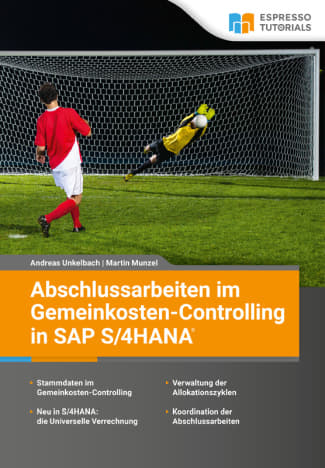
Für 29,95 € direkt bestellen
Oder als SAP Bibliothek-Flatrate *
Hinweis:
Eine kurze Einführung in das Thema Report Painter und Report Writer habe ich im Artikel "Grundlagen Kurzeinführung und Handbuch Report Painter Report Writer" beschrieben und hoffe Ihnen hier eine Einführung ins Thema bieten zu können.

18:42 Uhr
Grenzen der Migration Report Painter Berichte aus der klassischen Profitcenter-Rechnung ins neue Hauptbuch
Mit der Einführung von SAP S/4HANA steht allerdings auch ein Wechsel in Richtung neues Hauptbuch an, was auch in Hinblick auf die neue Profitcenter-Rechnung einen Abschied von der klassischen Profitcenter Rechnung bedeutet und gerade im Berichtswesen doch sowohl für Report Painter als auch für die Rechercheberichte einige notwendige Anpassungen mit sich bringt.
Einführung neues Hauptbuch und neue Profitcenter-Rechnung
Mit Aktivierung des neuen Hauptbuchs ist auch die neue Profitcenter-Rechnung aktiv, so dass ein Berichtswesen nicht mehr auf der GLPCT sonder FAGLFLEXT beruht. Darauf bin ich auch im Abschnitt "Report Painter Berichte im Gemeinkosten-Controlling (CO-OM) und der Profitcenter-Rechnung (EC-PCA)" im Artikel "Bisherige SAP ERP / ECC Berichte unter SAP S/4HANA insbesondere im Bereich FI - Bilanzreporting, CO - Report Painter CO-OM und EC-PCA und PSM - BCS und Klassische Budgetierung" eingegangen.Zur Übernahme der Report Painter Berichte aus der klassischen Profitcenter-Rechnung in das neue Hauptbuch ist im Customizing (Transaktion SPRO) unter
- Finanzwesen
- Hauptbuchhaltung
- Informationssystem
- Report Writer / Report-Painter Berichte
- Übernahme von Berichten aus der Profitcenter-Rechnung
Als Vorraussetzung muss die Profitcenter-Fortschreibung im Customizing (im Rahmen der Einführung des neuen Hauptbuches) im Customizing (Transaktion FI) unter
- Finanzwesen (neu)
- Grundeinstellungen Finanzwesen (neu)
- Bücher
- Ledger
- Szenarios und kundeneigene Felder Ledger zuordnen
Übernahme Report Painter Berichte ins neue Hauptbuch
Der Sammelhinweis (SAP Note / OSS Hinweis) 1555535 - FAQs: Migration von PCA Report Painter Berichte nach NewGL weist dabei auf einige Besonderheiten bei der Migration der Report Painter Berichte ins neue Hauptbuch hin. Dabei gibt es auch eine Referenz zum SAP Hinweis 1490811 - FAGL_RMIGR nicht für Einzelpostenberichte wonach die Tabellen GLPCA und GLPCT der Einzelposten in der klassichen Profit-Center-Rechnung nicht mit den Einzelpostentabellen FAGLFLEXA und FAGLFLEXP kompatibel sind und somit nicht übertragen werden können.
Zwar ist ein Betrieb der klassischen Profitcenter-Rechnung für eine gewisse Zeit noch möglich (siehe SAP Hinweis 826357 zu den Einschränkungen), aber aus oben erwähnten Gründen ist dieses auch in Hinblick auf das dabei entstehende Datenvolumen durch klassische und neue Profitcenterrechnung nicht sinnvoll.
Bei der Übernahme der Profitcenter-Rechnung und der Berichte ist allerdings neben den Summenberichten (Auswertung der Profitcenter) zu beachten, dass die auf Einzelposten basierende Auswertung nicht möglich sind zu migrieren.
Allerdings stehen in der FAGLFLEXT ebenfalls die Basiskennzahlen BHSL-I (Beleg Hauswährung Ist) und BHSL-P (Beleg Hauswährung Plan) ebenfalls zur Verfügung und könnten hier neben der Summenauswertung der FAGLFLEXT (Hauptbuch: Summen) dann auch die Ist-Buchungen der FAGLFLEXA (Hauptbuch: Ist-Einzelposten) und FAGLFLEXP (Hauptbuch: Plan-Einzelposten) auswerten. An Merkmalen sind auch in der Bibliothek 0FL die Merkmale Kostenstelle (RCNTR) und Bewegungsart (RMVCT) vorhanden, jedoch nicht die Auftragsnummer (AUFNR in der GLPCT). Damit ist vermutlich die Einzelposten für die CO Innenaufträge hier nicht auswertbar.
Auswertung statistischer Kennzahlen in der Profitcenter-Rechnung
Sollen auch statistische Kennzahlen in der neuen Profitcenterrechnung ausgewertet werden sollen ist hier die Bibliothek 0FS über die Berichtstabelle FAGLFLEXR "Berichtstabelle Summensätze und stat. Kennzahlen" zu verwenden.Auswertung Herkunftsobjekt in Berichten der Profitcenterrechnung
Es ist weiterhin möglich zumindest die Art des Herkunftsobjektes zum Ausweis auf welche Art von Kontierungsobjekt wie Kostenstelle, Innenauftrag oder andere Kontierungsobjekte die ursprüngliche Buchung erfolgte.Dieses kann im Customizing als kundeneigenes Feld in die Summentabelle als ZZHOART übernommen werden und einen gewünschten Ledger zuzuordnen.
Beides ist laut SAP Hilfe im Customizing unter:
- Finanzwesen
- Grundeinstellungen Finanzwesen
- Bücher
- Felder
- Kundeneigene Felder
- Felder in Summentabellen aufnehmen
- Ledger
- Szenarios und kundeneigene Felder Ledger zuordnen
- Felder
Weitere Informationen dazu sind in der SAP Hilfe unter "Hauptbuchhaltung (FI-GL) -> Berichtswesen -> Recherche-Berichte -> Recherche-Berichte definieren -> Felder HOART und EPRCTR in Berichte aufnehmen" zu finden.
Quelle SAP Hilfe:
Felder HOART und EPRCTR in Berichte aufnehmen:
Art des Herkunftsobjekts ( ZZHOART )
Eliminierungsprofitcenter (ZZEPRCTR)
https://help.sap.com/docs/SAP_ERP_SPV/aca96371908241ee81c5a3849bdf53cc/b24fd7531a4d424de10000000a174cb4.html?locale=de-DE
Auswirkungen und Nutzung von Report Painter / Report Writer im Berichtswesen
Auch an dieser Stelle sollte das Berichtswesen in Hinblick auf die neue Hauptbuchhaltung und die neue Profitcenterrechnung beachtet werden.
Im Buch »Berichtswesen im SAP®-Controlling« bin ich ausführlich auf das Thema Aufbau eines Berichtswesens im SAP Controlling eingegangen.
(01. Juni 2017) Paperback ISBN: 9783960127406
Für 19,95 € direkt bestellen
Oder als SAP Bibliothek-Flatrate *
Oder bei Amazon *
Hinweis:
Eine kurze Einführung in das Thema Report Painter und Report Writer habe ich im Artikel "Grundlagen Kurzeinführung und Handbuch Report Painter Report Writer" beschrieben und hoffe Ihnen hier eine Einführung ins Thema bieten zu können.
Aktuelle Schulungstermine Rechercheberichte mit SAP Report Painter
unkelbach.link/et.reportpainter/
13:14 Uhr
Bisherige SAP ERP / ECC Berichte unter SAP S/4HANA insbesondere im Bereich FI - Bilanzreporting, CO - Report Painter CO-OM und EC-PCA und PSM - BCS und Klassische Budgetierung
Daher möchte ich mich, wie auch schon im Artikel "Bisherige Erkennntnisse rund um SAP S/4HANA und FIORI aus Sicht Rechnungswesen CO und FI" mit aktuellen Themen im Zusammenhang der Umstellung von SAP ERP / ECC auf SAP S/4HANA beschäftigen.
Ein wichtiger Punkt ist da auch die Frage, der bisher eingesetzten Berichte und wie diese künftig in SAP S/4HANA umgesetzt werden können und welche künftigen Berichtstools hier als Alternative infrage kommen.
Ein wenig orientiere ich mich dabei am Artikel "Unterschiedliche Auswertungsmöglichkeiten im Controlling (Report Writer, Recherchebericht, SAP Query) und natürlich Excel ;-)" und gehe davon aus, dass im SAP ERP / ECC sowohl die klassische Hauptbuchhaltung sowie die klassische Profit-Center-Rechnung im Einsatz ist, aber ein Wechsel in Richtung SAP S/4HANA angestrebt wird.
Dabei sind folgende Themenbereiche behandelt:
- Report Painter Berichte im Gemeinkosten-Controlling (CO-OM) und der Profitcenter-Rechnung (EC-PCA)
- Plandatenübernahme klassische Planungstransaktionen und ACDOCP
- Rechercheberichte im Bilanzreporting - Anpassung Neues Hauptbuch
- Rechercheberichte PSM-FM oder Report Painter Berichte PSM-FM
- Hintergrund "Neues Hauptbuch" und neue Profit-Center-Rechnung
- Werbung: Espresso Tutorials - »SAP-Wissen« so wirksam wie ein guter Espresso
- Fazit
Report Painter Berichte im Gemeinkosten-Controlling (CO-OM) und der Profitcenter-Rechnung (EC-PCA)
Report Painter und Report Writer Berichte gehören teilweise zum Kompatibilitätsumfang, den SAP durch die Einführung von SAP S/4HANA bietet. Dabei ist der SAP Hinweis 2997574 - S4TWL - Report Writer/Report Painter im Finanzwesen und Controlling ein nützlicher Ausgangspunkt, sind hier doch per Anhang die einzelnen Berichtsbibliotheken aufgeführt und entsprechende Hinweise zur Nutzung verlinkt.Problematisch dabei ist, dass zwar die Berichte der Vollkostenrechnung (Bibliothek 1VKfür Kostenstellen und 6o1 für Innenaufträge weiterhin für das Reporting verfügbar sind, jedoch insbesondere die Berichtsbibliothek 8A2 für die klassische Profitcenter Rechnung nur eingeschränkt noch verfügbar sind.
Die Berichte der klassischen Profitcenter-Rechnung werden keine Daten mehr ausgeben, wenn hier die neue Profitcenter-Rechnung aktiviert ist. Ein paralleler Betrieb zwischen neuer und klassischer Profitcenter-Rechnung ist zwar möglich aber definitiv nicht empfohlen.
Das Nutzungsrecht dieser Kompatibilitätsumfang endet 2025 (siehe SAP Hinweis 2269324 "2269324 - Kompatibilitätsumfangsmatrix für SAP S/4HANA" mit der Aussage "Nutzungsrecht zum Ausführen bestimmter klassischer SAP-ERP-Lösungen in ihren SAP-S/4HANA-Installationen bis 31.12.2025" bzw. 2993220 - S4TWL - EC-PCA - Klassische Profitcenter-Rechnung mit Verweis auf das Scope Item).
Seitens SAP ist vorgehsehen ein separates neues S/4HANA Produkt oder ein anderes Angebot bis Ende 2023 zur Verfügung zu stellen. Hier kann ein vergleichbarer Kompatibilitätsumfang vorhanden sein, aber es könnte auch eine separate Lizenz erforderlich sein. Wichtig wäre daher sich frühzeitig um das Berichtswesen mit neuen Hauptbuch und der neuen Profit-Center-Rechnung zu kümmern.
Ohne die klassische Profitcenter-Rechnung werden die entsprechenden Berichte keine Werte mehr ausgeben.
Innerhalb eines Beitrags im FICO Forum zum Thema "Profit-Center-Rechnung im neuen Hauptbuch" ist das wie folgt zusammengefasst worden:
Zitat: "sämtliche Auswertungen nur noch im Bereich der Hauptbuchhaltung ansehen kann? Alle Berichte im Bereich Profit-Center-Rechnung sind bei uns nämlich leer ... Die leeren Berichte ließen sich dadurch vermeiden, dass man klassische und neue Profit-Center-Rechnung parallel betreibt, aber das wird - wenn überhaupt - nur für eine Übergangszeit empfohlen. "
Hintergrund: Integration der Profit-Center-Rechnung in das neue Hauptbuch
Bisher war die klassische Hauptbuchhaltung im Ledger 0 und der Tabelle GLT0 und die Profit-Center-Rechnung im Ledger 8A sowie der Tabelle GLPCT abgebildet. Im neuen Hauptbuch werden aber Profit-Center-Rechnung und Finanzbuchhaltung zusammengelegt, so dass dies nun alles innerhalb eines Ledger 0L und der Tabelle FAGLFLEXT abgebildet wird. Somit hat auch die Bibliothek 8A2, hier einen Bezug zur klassischen Profitcenterrechnung. Die Bibliothek 8A2 basiert dabei auf die Reportingtabelle GLPCT. Technisch weist die Reportingtabelle GLPCT eine Besonderheit auf.
Die Tabelle umfasst insgesamt drei Tabellen:
- GLPCT "EC-PCA: Summentabelle" = Summensätze der Profit-Center-Rechnung
- GLPCA "EC-PCA: Ist-Einzelposten" = Einzelposten im Ist
- GLPCP "EC-PCA: Plan-Einzelposten" = Einzelposten im Plan
Insgesamt orientiert sich SAP allerdings auf das Universal Journal, das entsprechend auf die Berichtsmöglichkeiten und neue Reportingtools eingeht.
Neue Report Painter Berichte in ACDOCT über ACDOCA und ACDOCP
Ein spannneder Punkt ist noch die Möglichkeit der Auswertung der ACDOCA und ACDOCP über eine Berichtsbibliothek mit der Tabelle ACDOCT.Im Erfahrungsbericht S/4HANA im Controlling auf den FICO Forum Infotagen (siehe "Rückblick auf die FICO Forum Infotage Digital 2020 - 1. Tag 📝 u.a. S/4HANA Finance, Anlagenbuchhaltung, neue Bank Account Ledger und Controlling")
Ein für mich spannender Punkt war hier auch die Frage der Auswertung ausserhalb der FIORI Oberfläche und die Möglichkeit der Verwendung von Report Painter über die Berichtstabelle ACDOCT als Summentabelle zum Universal Journal.
Sofern noch nicht alle Berichte auf FIORI umgestellt worden sind steltl sich die Frage, ob weiterhin Report Painter Berichte erstellt werden können. Martin Munzel berichtete im FICO-Forum (siehe Beitrag "Berichte mit Report Painter in SAP S/4HANA auf Basis von ACDOCT") über die Aufgabe "einen Bericht für eine GuV in UKV (also mit Profitcentern und Funktionsbereichen) im Universal Journal in Report Painter" zu erstellen. Denkbar wäre hier unter ERP die Verwendung der Berichtsbibliothek 8A2 bzw. der Berichtstabelle GLPCT (siehe Beitrag "Erweiterung Bibliothek 8A2 Ausweis Kostenstelle und Innenauftrag bei Selektion Profit-Center in ReportWriter") jedoch gehört diese Tabelle zu EC-PCA und wird im Universal Journal nicht mehr verwendet.
Allerdings kann eine Berichtsbibliothek auf der Tabelle ACDOCT - die Summentabelle zum Universal Journal aufgebaut werden. Diese liefert alle Daten der ACDOCA (Ist Buchungen). Mit SAP Hinweis "2476144 - ACDOCP in Berichtstabelle ACDOCT verfügbar" st die Tabelle ACDOCP für Reporting-Zwecke in der Berichtstabelle ACDOCT zur Verfügung gestellt worden. Somit können kundeneigene Report-Painter-/Writer-Berichte (Plan/Ist-Vergleiche) zur Berichtstabelle ACDOCT definiert werden.
Damit besteht die Möglichkeit auch unter S/4 eigene Berichte über Report Painter anzulegen. Hier kann als Berichtstabelle ACDOCT – die Summentabelle zum Universal Journal als Bibliothek für Report Painter anzulegen.
Ergebnis: Alle Merkmale, die die ACDOCT enthält, entsprechen nach dem ersten Eindruck der ACDOCA. Damit können Report Painter Berichte mit sämtliche Kennzahlen aus dem Finanzwesen umfassen - sämtliche FI und FI-AA-Merkmale, Kostenstellen, Innenaufträge, Projekte, Profitcenter, Funktionsbereiche … . Absprung auf die Einzelposten ist nur mit FBL3H und FAGLL03H möglich.
Es gibt den SAP Hinweis 2476144 - ACDOCP in Berichtstabelle ACDOCT verfügbar "Ab Release S/4 HANA OP1610 Support Package 3 ist die Tabelle ACDOCP für Reporting-Zwecke in der Berichtstabelle ACDOCT zur Verfügung gestellt worden. Somit können kundeneigene Report-Painter-/Writer-Berichte (Plan/Ist-Vergleiche) zur Berichtstabelle ACDOCT definiert werden."
Vielen Dank an dieser Stelle an FICO-Forum (Beitrag von Martin Munzel "Berichte mit Report Painter in SAP S/4HANA auf Basis von ACDOCT") sowie die Ergänzungen dazu.
Plandatenübernahme klassische Planungstransaktionen und ACDOCP
Um Plandaten zwischen ACDOCP und den CO Tabellen zu übertragen gibt es zwei relevante SAP Hinweise 2968212 und aktuell 3007760 für etwaige Korrekturen je nach Release für zwei Hintergrundjobs die die Plandaten zwischen klassischen Planungstabellen und der ACDOCP austauschen.
Dabei übertragt R_FINS_PLAN_TRANS_CO_S4H_2_ERP in Fiori Apps erfasste Daten aus der ACDOCP in die klassischen Planungstabellen während R_FINS_PLAN_TRANS_CO_ERP_2_S4H den umgekehrten Weg beschreitet.
Im Blogposting unter "Cost planning integration between Controlling and Finance table ACDOCP" sind beide Reports mit Screenshot und SAP Hinweis vorgestellt.
Dabei werden die klassischen Plandaten nach Ledger und Plankategorie übertragen.
Umgekehrt werden von der ACDOCP zu den CO Tabellen in SAP RP die Plankategorie, Ledger auf die (Plan)Version übertragen.
Plankategorie vs. Planversion
Dabei sind die Plankategorien im Customizing (Transaktion SPRO) unter
- Controlling
- Controlling Allgemein
- Planung
- Kategorien für Planung pflegen
- Controlling
- Kostenstellenrechnung
- Planung
- Grundeinstellungen zur Planung
- Versionen definieren
Da die Plandaten ebenfalls ein wichtiger Punkt für das Berichtswesen darstellen, sind diese ebenfalls zu beachten.
Rechercheberichte im Bilanzreporting - Anpassung Neues Hauptbuch
Ebenfalls im Zusammenhang mit der Umstellung auf das neue Hauptbuch sind auch die FI-Rechercheberichte zu beachten.Im Artikel "Rechercheberichte im Modul FI (Bilanzanalyse)" habe ich das Bilanzreporting im Falle eines Quartalsbericht über die Bilanz und GuV Konten näher beschrieben. Für das neue Hauptbuch sind jedoch Berichte und Formulare ebenfalls neu anzulegen. Hier kann ich auch schon auf den Artikel "Grundlagen: Was sind die Unterschiede zwischen Report Painter und Rechercheberichte?" verweisen. Die entsprechenden Transaktionen zur Pflege der Recherchebrichte haben sich dabei wie in der folgenden Tabelle verändert:
| Funktion | Class GL Klassische Hauptbuchhaltung |
New GL neues Hauptbuch |
|---|---|---|
| Formular anlegen | FSI4 | FGI4 |
| Formular ändern | FSI5 | FGI5 |
| Formular anzeigen | FSI6 | FGI6 |
| Bericht anlegen | FSI1 | FGI1 |
| Bericht ändern | FSI2 | FGI2 |
| Bericht anzeigen | FSI3 | FGI3 |
| Bericht ausführen | FSI0 | FGI0 |
Entsprechend sind natürlich auch kundeneigene Transaktionen anzupassen.
Rechercheberichte PSM-FM oder Report Painter Berichte PSM-FM
Vor den Wechsel nach SAP S/4HANA ist die klassische Budgetierung im Modul Public Sector Management - Haushaltsmanagement (PSM-FM) durch BCS zu ersetzten.Hier ändert sich nicht nur die Budgetierung im Sinne der Transaktionen FR50 und FR58 hin zum Budgetierungs-Workbench (FMBB), sondern auch die Umstellung vom Gesamtbudget in Richtung eines Jahresbudgets. Eine allgemeine Zusammenfassung habe ich schon im Artikel "PSM Haushaltsmanagement Budgetverwaltungssystem BCS oder klassische Budgetierung" zusammengefasst.
Die Budgetwerte der klassischen Budgetierung können entweder summenbasiert in ein Geschäftsjahr übernommen werden (Transaktion FMKUMIGTOT) oder belegbasiert (Transaktion FMKUMIGDOC) in die einzelnen Ursprungsjahre übertragen werden.
Die Rechercheberichte im PSM-FM basieren auf die logische Datenbank FMF, welche sowohl Gesamtbudget als auch Jahresbudgetwerte auswertet.
Soweit ich dieses sehe, gibt es keine Unterscheidung zwischen der klassischen Budgetierung und BC. In beiden Fällen scheint die Kennzahl Jahresbudget (verteilbar) hierarchisch (BUF99) sowohl für die klassische Budgetierung als auch für BCS verwendet zu werden. Entsprechend wichtig wäre bei einer Übernahme der Budgetwerte aus der klassischen Budgetierung darauf zu achten, dass die bestehenden Rechercheberichte nciht sowohl die bisherigen Budgetes der klassischen Budgetierung als auch BCS ausweisen.
Mit Aktivierung von BCS kann aber auch das Reporting über Haushaltsmanagement an Report Painter Berichten übergeben werden. Hier sind in der Bibliothek 4FM "FM BCS Reporting" nur die Budgetwerte aus BCS auswertbar. Basis dafür ist die Berichtstabelle FMRBCS (HHM-Reporting für BCS mit Report Writer).
An dieser Stelle kann als Budget die Kennzahl HSLT mit der Budgetkategorie 9F sowie passenden Ledger ausgewertet werden.
Auch an dieser Stelle ist eine Entscheidung zu treffen, welches Berichtstool künftig genutzt werden soll.
Hintergrund "Neues Hauptbuch" und neue Profit-Center-Rechnung
Jörg Siebert bietet im Vortrag "SAP Neues Hauptbuch" (von 2013 :-)) auf Espresso Tutorials ebenfalls einen umfangreichen Vortrag in Form von Videos zur Auswirkung des neuen Hauptbuches an.In 17 Videos wird neben aufgezeichneten Demos auch das grundlegende Konzept hinter der neuen Hauptbuchhaltung vorgestellt. Persönlich mag ich die Erklärungen von Jörg Siebert sehr, was einerseits am guten Erklärstil aber auch am fachlichen HIntergrund liegt. Da er mehr im Bereich FI tätig ist freue ich mich immer, wenn hier ein Vortrag oder ein Buch mir manche Zusammenhänge zwischen CO und FI erläutert.
In den 2 Stunden und 34 Minuten werden unter anderen folgende Themen behandelt:
- Erweiterung der Summentabelle
- Belegaufteilung (Grundlagen & Vertiefung)
- Umsatzkostenverfahren (Grundlagen und Demo)
- Echtzeitintegration CO-FI
- Profit-Center-Rechnung im Hauptbuch
- Ledgergruppenspezifisches Ausgleichen
- ... u.v.m.
Espresso Tutorials - »SAP-Wissen« so wirksam wie ein guter Espresso
Die verlinkten Videos sind mit der Espresso Tutorials Bibliothek im Rahmen einer Flatrate aufrufbar. Teilweise haben hier einzelne Hochschulbibliotheken oder Firmen einen allgemeinen Zugang, so dass erst einmal per LOGIN sich angemeldet werden muss (basierend auf eine IP innerhalb des internen Netzwerks) und danach die Videos und Medien aufgerufen werden können.Unter SAP Know How habe ich schon die digitale SAP-Bibliothek von Espresso Tutorials vorgestellt, dennoch mag ich hier kurz Werbung für das Angebot machen.
Onlinezugriff auf alle Medien von Espresso Tutorials

Die SAP-Bibliothek bietet E-Books und Videos zu den Themen Finanzwesen, Controlling, Einkauf, Verkauf, Produktion, Berichtswesen, HANA und Programmierung. Aktuell sind 250+ Medien verfügbar, die fortlaufend ergänzt werden. Sowohl Einsteiger (SAP-Navigation, FI, CO, HCM, SD, MM, PP, ABAP) als auch Fortgeschrittene finden hier praxisnahe Antworten auf ihre Fragen.
Fazit:
Schon vor einer Umstellung auf SAP S/4HANA kann mit der Umstellung auf das neue Hauptbuch und der Einführung von BCS auf das Berichtswesen ein erheblicher Aufwand zukommen. Insbesondere was die Einführung der neuen Profit-Center-Rechnung anbelangt sind hier auch etwaige bisher genutzten Berichte wie "ZPING - Auswertung Profitcenter (EC-PCA) nach Investitionen (Anlagenzugänge) + GuV Konten sowie Query und Einzelpostenbrowser als Empfängerberichte" oder auch "Erweiterung Bibliothek 8A2 Ausweis Kostenstelle und Innenauftrag bei Selektion Profit-Center in ReportWriter" anzupassen und auf Kompatibilität zum neuen Hauptbuch und damit auch in Richtung SAP S/4HANA zu prüfen. Gerade was das Ende der klassischen Profitcenterrechnung 2025 anbelangt, ist dieses ebenfalls ein kritischer Meilenstein für das Berichtswesen basierend auf der Profitcenterrechnung.An dieser Stelle möchte ich mich aber wieder in Richtung des aktuellen Buchprojektes verabschieden, was auch schon 2021 hätte fertig sein sollen.
Immerhin sind mittlerweile die Begleitvideos zu "Gemeinkosten-Controlling in SAP S/4HANA" zum Buch schon online.
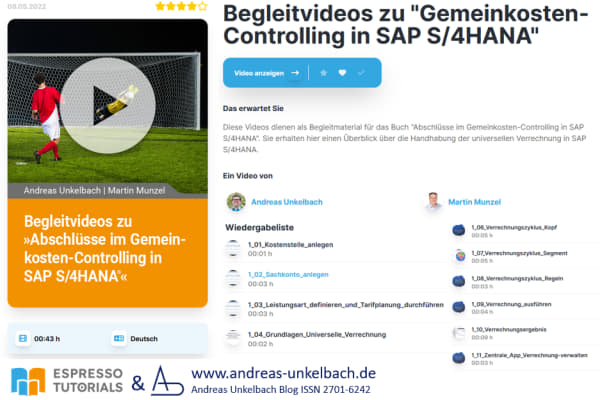
Hierzu ist ein Login für die Espresso Tutorials Bibliothek erforderlich oder ein Erwerb des Buches, welches ebenfalls bald erscheinen wird.
Als Videos und Demos zeigen wir hier
- Kostenstelle anlegen
- Sachkonto anlegen
- Leistungsart definieren und Tarifplanung durchführen
- Grundlagen Universelle Verrechnung / Universal Allocation
- Verrechnungszyklus Kopf definieren
- Verrechnungszyklus Segement definieren
- Verrechnungszyklus Regeln
- Verrechnung ausführen
- Verrechnungsergebnis
- Zentrale App Verrechnungen verwalten
Für mich persönlich war die Arbeit an diesem Buch, dass die Abschlussarbeiten im Gemeinkosten-Controlling unter SAP S/4HANA abbildet, sehr hilfreich, um selbst in das Controlling mit SAP S/4HANA einzutauchen und ich freue mich schon auf die Veröffentlichung der Abschlussarbeiten im Gemeinkostencontrolling mit SAP S/4HANA.
Dennoch sind auch die klassischen Berichtstools wie Recherchebericht, Report Painter und Report Writer, aber auch SAP Query für mich weiterhin nützliche Tools deren Berichte jedoch angepasst und ggf. auch neu angelegt werden müssen.
Im Buch »Berichtswesen im SAP®-Controlling« bin ich ausführlich auf diese "Reporting Tools" eingegangen.
(01. Juni 2017) Paperback ISBN: 9783960127406
Für 19,95 € direkt bestellen
Oder als SAP Bibliothek-Flatrate *
Oder bei Amazon *
Aktuelles von Andreas Unkelbach
unkelbach.link/et.reportpainter/
unkelbach.link/et.migrationscockpit/
06:41 Uhr
Kostenstellen Etatplanung und Budgetierung von Innenaufträgen im SAP Controlling als Alternative zur klassichen Budgetierung oder BCS im PSM-FM
Naheliegend im öffentlichen Bereich ist die Nutzung des Haushaltsmanagement (PSM-FM Public Secotr Management - Funds Management). Hier kann die klassische Budegtierung (siehe "SAP PSM-FM klassische Budgetierung mit unterschiedlichen Budgetversionen" und auch "Negatives Budget in Public Sector Management Haushaltsmanagement buchen (klassische Budgetierung und BCS)") oder auch das unter SAP S/4HANA verpflichtend als Nachfolge der klassischen Budgetierung einzuführende BCS (Budget Controll System) eingeführt werden. Dieses wurde im Artikel "PSM Haushaltsmanagement Budgetverwaltungssystem BCS oder klassische Budgetierung" vorgestellt und ermöglicht die Budgetierung das Dreier-Team Finanzstelle, Finanzposition und Fond, die auch im Artikel "Grundlagen: Kontierungselemente im Modul Public Sector Management Haushaltsmanagement (PSM-FM) - Finanzposition, Finanzstelle, Fond und FMDERIVE" vorgestellt sind.
Aber auch abseits des Moduls PSM-FM gibt es im Controlling auch andere Möglichkeiten, neben der Planung, um die verfügbaren Mittel abzubilden.
Kostenstellen-Etatplanung
Innerhalb des Gemeinkostencontrolling (CO-OM) besteht, neben der Planung von primären und sekundären Konten als eine weitere Möglichkeit der Kostenstellen-Etatplanung zur Verfügung.Hier kann im SAP Menü unter
- Rechnungswesen
- Controlling
- Kostenstellenrechnung
- Planung
- Kostenstellenetats
- Controlling
- Kostenstellenrechnung
- Etatverwaltung
- Profile für die Etatverwaltung definieren (Transaktion OKF1)
Die Etatplanung erfolgt auf einzelnen Perioden je Kostenstellen, analog der Budgetverteilung und kann nicht auf einzelne Kostenarten heruntergebrochen werden.
Import Finanzplandaten und Etat Planung auf Kostenstellen unter SAP S/4HANA
Hier gibt es unter S/4HANA eine Neuerung, da der Upload/Import von Etats als Budget für Kostenstellen einen Bezug zur Kontonummer haben. Es gibt ferner ab Release 2021 auch die Möglichkeit der Umbuchung von Etat per FIROI App.Der Artikel "Finanzplandaten importieren in S/4 / Budgetierung auf Kostenstellen" von sapmandoo / MrBojongoles beschreibt dieses noch etwas ausführlciher.
Budgetierung von CO Innenaufträgen
Auch für die CO Innenauftträge kann eine Budgetierung im Controlling erfolgen. Dazu muss im Customizing (Transaktion SPRO) ein passendes Budgetprofil unter- Controlling
- Innenaufträge
- Budgetierung und Verfügbarkeitskontrolle
- Budgetprofil pflegen
An dieser Stelle möchte ich nur auf die einzelnen Möglcihkeiten der Budgeterfassung eingehen.
Die Budgetierung im CO kann unter:
- Rechnungswesen
- Controlling
- Innenaufträge
- Budgetierung
- Originalbudget
- Ändern (Transaktion KO22) eingestellt werden,
- Nachtrag
- Ändern (Transaktion KO24) erhöht werden,
- Rückgabe
- Ändern (Transaktion KO26) reduziert werden.

Diese Darstellung der Budgetierung von CO Innenaufträgen zeigt den ursprünglich genehmigten Kostenrahmen als Originalbudget, etwaige Nachträge während der Laufzeit und zum Projektabschluss die Rückgabe von Budgetresten an.
Darstellung CO Budgetwerte und Kostenstellen Etat im Report Painter
Das Budget wird dabei direkt auf die Innenaufträge gebucht und es gibt klassische Verfügbarkeitsberichte (Budget/Ist/Obligo) wie die Transaktion S_ALR_87013019.
Die Erfassung der Budgetwerte auf CO Innenaufträgen erfolgt als Gesamtbudget / Jahresbudget ohne Unterscheidung nach Kostenarten. Interessant ist, dass diese im Report Painter / Report Writer innerhalb der Bibliothek 6O2 durch die Basiskennzahl SWLGES Budget und Werttyp 41 Budget ausgewertet werden können. Die Kosten können dann über die Basiskennzahl SWKG ausgewertet werden und auch differenziert nach Kostenart dargestellt werden. Als Zeile kann das Merkmal Innenauftrag oder auch INnenauftrag und Kostenart definiert werden.
Für die Etat Berichte, zum Beispiel die Transaktion S_ALR_87013648 Bereich: Ist/Etat/Obligo wird ebenfalls als Spalte der Etat der Kostenstelle ausgewertet. Hier wird die Bibliothek 1CT Kostenstellen: Spezielle Berichte genutzt und das Basiskennzahl SWLJET Etat mit Werttyp 41 Budget verwendet.
Sowohl CO Budget auf Innenaufträgen als auch die Etat-Planung auf Kostenstellen kann nicht differenziert nach einzelnen Kostenarten erfolgen. Hier ist ide Kostenartenplanung eine bessere Wahl.
Im Buch »Berichtswesen im SAP®-Controlling« bin ich ausführlich auf dies Thema eingegangen.
(01. Juni 2017) Paperback ISBN: 9783960127406
Für 19,95 € direkt bestellen
Oder als SAP Bibliothek-Flatrate *
Oder bei Amazon *
Aktuelle Schulungstermine Rechercheberichte mit SAP Report Painter
unkelbach.link/et.reportpainter/
17:17 Uhr
Live-Session zum Online-Training Datenmigration nach S/4HANA mit Migrationscockpit und Migrationsobjektmodellierer
Ergänzend zur Online-Schulung und Zugriff auf meine Schulungsvideos wird hier auch eine wöchentliche Live-Session angeboten.
In wöchentlichen Live Expert Sessions beantworte ich Fragen rund um das Schulungsthema. Diese Sessions werden aufgezeichnet und den Teilnehmern anschließend zur Verfügung gestellt.
Damit sich nicht nur von der Online-Schulung in Form eines Trailers ein Eindruck gemacht werden kann, habe ich heute auch eine kurze Vorstellung der Live-Session erstellt und bin schon sehr neugierig auf Fragen, Anmerkungen und Kommentare in der kommenden Schulung und freue mich hier diese Schulung anbieten zu können.
Gerne kann hier auch noch in den Kurs eingestiegen werden.
In Kurzform die wichtigsten Daten zur Online-Schulung:
Event-Daten
Einführung SAP S/4HANA Datenmigration mit Migrationscockpit und Migrationsobjektmodellierer
Ab 03. März 2022 bis Donnerstag, 28. April 2022
jeweils am Donnerstagabend von 17 bis 18 Uhr.
Kosten: 595,00 EUR (inkl. 19 % MwSt.) je Person.
Online-Training
Grundlagen Datenmigration
- Unterschied LTMC und Fiori App Migratioscockpit (S/4HANA 2020 / 2021)
- Projektverwaltung
- Anlage Migrationsprojekt und Auswahl Migrationsobjekte (LTMC + neue FIORI App)
- Arbeit mit Vorlage Dateien Template
- Migrationscockpit – einzelne Schritte zur Datenmigration (Daten hochladen, validieren, konvertieren)
- Migrationscockpit (Import simulieren, Import ausführen, Fehlerbehandlung)
- Migrationsobjektmodellierer (Aufbau eines Migrationsobjektes (Quellstruktur, Zielstruktur, Mapping))
- Migrationsobjektmodellierer (Anpassung Migrationsobjekt)
- Exkurs : Eigenes Migrationsobjekt auf Basis vorhandenen BAPI anlegen
Beginn: 03.03.2022 17:00 Uhr - Ende: 28.04.2022 18:00 Uhr
Die Veranstaltung findet online jeweils am Donnerstag von 17:00 bis 18:00 Uhr rein online bei Espresso Tutorials statt.
Ich freue mich darauf, Sie für ihr Datenmigrationsprojekt fit zu machen.
Wie sich durch mein Online-Training und mobiles Arbeiten die letzten Monate das "Home-Office" noch einmal verändert hat, wird sicherlich auch noch ein Thema hier im Blog werden, zuvor werde ich aber noch ein Buchprojekt, aber auch andere wichtige Termine auf der Agenda haben :-).
Ablauf Online-Training bei Espresso Tutorials
Das Training wird vom März bis April 2022 angeboten. Neben den einzelnen Videos zum Online-Training soll auch wöchentlich eine Web-Session mit der Möglichkeit des direkten Austauschs angeboten werden.Diese werden vom 10. März bis 28. April 2022 jeweils am Donnerstag von 17 bis 18 Uhr per Microsoft Teams stattfinden. Der Schulungsraum wird gegen 16:55 Uhr geöffnet, so dass pünktlich begonnen werden kann und noch etwas Zeit vorhanden ist Audio- und Videoeinstellungen zu testen. Idealerweise kann hier ein Kopfhörer mit Mikrofon verwendet werden.
In diesen Terminen besteht die Möglichkeit, Fragen zu stellen und einzelne Punkte aus dem Kurs nochmals durchzugehen. Die Videos zum Online-Training sind ebenfalls so aufgeteilt, dass für jede Woche passende Inhalte vorliegen und ich freue mich schon auf einen gemeinsamen Austausch mit Ihnen.
Die Termine werden aufgezeichnet und im Nachgang zur Verfügung gestellt.
Ich freue mich darauf, Sie auf Ihrer Entdeckungsreise vom Migrationscockpit zum Migrationsobjektmodellierer begleiten zu dürfen.
Die einzelnen Schulungsvideos habe ich in acht Abschnitte aufgeteilt, sodass wir gemeinsam je Live-Session die Themen der entsprechenden Wochenvideos besprechen können und hier auch noch Raum für Ihre Fragen haben.
Die Schulungsvideos sind in acht Themenblöcke zusammengestellt, so dass für jede Live-Session sich thematisch an diese Videos orientiert werden können und entsprechende Themen für die Schulung gesetzt sind.
Schulungsinhalt - Überblick der Schulungsvideos und Themen für Live-Session
Für einen Überblick liste ich die einzelnen Schulungstermine und die entsprechenden Schulungsvideos (mit Abspielzeit in der Form HH:MM:SS) auf.

Ein Angebot von Espresso Tutorials
Donnerstag, 10. März 2022 17:00 - 18:00 Uhr
Thema "Grundlagen der Datenmigration"
Schulungsvideos (0:46:27)
- 01_01_Vorstellung_Agenda
- 01_02_Vorgänger
- 01_04_LSMW_ERP
- 01_05_LSMW_S4HANA
- 01_06_Theorie
- 01_07_Blick_nachS4
- 01_08_Migrationcockpit_starten
- 01_09_Live-Session
Donnerstag, 17. März 2022 17:00 - 18:00 Uhr
Thema "Projektanlage und verfügbare Migrationsobjekte"
Schulungsvideos (1:00:09)
- 02_01_Projektanlage
- 02_02_Eigenschaften_Migrationsprojekt
- 02_03_Verfügbare Migrationsobjekte
- 02_04_Migrationsansatz
- 02_05_Projekt_und_Vorlagedatei
Donnerstag, 24. März 2022 17:00 - 18:00 Uhr
Thema "Migrationsansatz und Vorlagedatei"
Schulungsvideos (0:59:50)
- 03_01_Unterschied_Migrationskonzept_MIgrationsansatz
- 03_02_Aufbau_Vorlagedatei
- 03_03_Weitere_Migrationsobjekte
- 03_04_Daten_eintragen
- 03_05_Arbeitsweise_Migrationscockpit
Donnerstag, 31. März 2022 17:00 - 18:00 Uhr
Thema "Erste Schritte der Datenmigration (Upload, Simulation)"
Schulungsvideos (1:03:44)
- 04_01_Schritte einer Datenmigration
- 04_02_Vorlage hochladen
- 04_03_Mapping-Aufgabe
- 04_04_Mapping-Vorlage
- 04_05_Datenmigration_simulieren
- 04_06_Korrektur_nach_Simulation
Donnerstag, 07. April 2022 17:00 - 18:00 Uhr
Thema "Erfolgreiche Datenmigration und Korrekturdatei"
Schulungsvideos (1:03:22)
- 05_01_Migration_erfolgreich
- 05_02_Ups_Fehler_nach_Migration
- 05_03_Aufbau_Stagingtabelle_nach_Migration
- 05_04_Korrekturdatei
- 05_05_Arbeitsteilung_Migrationscockpit
- 05_06_Modellierer_Beispiele_Adresse_Steuerstandort
- 05_07_Modellierer_Beispiele_Migrationsobjekte_KS+IA
Donnerstag, 14. April 2022 17:00 - 18:00 Uhr
Thema "Migrationsobjektmodellierer (Quell- und Zielstrukturen)"
Schulungsvideos (1:07:49)
- 06_01_Migrationsobjektmodellierer_onPremise
- 06_02_Migrationsprojekte
- 06_03_LTMOM_Migrationsprojekte
- 06_04_LTMOM_Aufbau_Migrationsobjekt
- 06_05_LTMOM_Quellstrukturen
- 06_06_LTMOM_Zielstruktur
- 06_07_LTMOM_Struktur-Mapping
Donnerstag, 21. April 2022 17:00 - 18:00 Uhr
Thema "Migrationsobjektmodellierer (Feld-Mapping und Regeln)"
Schulungsvideos (1:00:25)
- 07_01_LTMOM_Feld-Mapping
- 07_02_Regel_CVT_KOSTL
- 07_03_Regeln
- 07_04_Sicht_ändern
Donnerstag, 28. April 2022 17:00 - 18:00 Uhr
Thema "Erweitern bestehender Migrationsobjekte, Eigene Migrationsobjekte, Umschlüsselobjekte und Projekt exportieren, importieren"
Schulungsvideos (1:46:28)
- 08_01_Quellstruktur_erweitern
- 08_02_Laufzeitobjekte_generieren
- 08_03_Funktionsbaustein_finden
- 08_04_Benutzerdefiniertes_Migrationsobjekt
- 08_05_Bestandteile_Migrationsobjekt
- 08_06_Quellstruktur_pflegen
- 08_07_Struktur_Feldmapping
- 08_08_Umschlüsselobjekte
- 08_09_Projekt_Export-Import
Ich freue mich auf unsere gemeinsamen Termine und bin gespannt auf Ihre Fragen, Rückmeldungen und Anmerkungen. Da die Live-Sessions noch nicht angefangen haben, kann sich auch noch für die Schulung angemeldet werden. Der Zugriff auf die Schulungsvideos selbst bleibt dabei auch länger bestehen :-).
Aktuelle Schulungstermine Rechercheberichte mit SAP Report Painter
unkelbach.link/et.reportpainter/
16:26 Uhr
Mein Online-Training »Einführung SAP S/4HANA Datenmigration mit Migrationscockpit und Migrationsobjektmodellierer« (Andreas Unkelbach)
Persönlich bin ich sehr begeistert vom Ergebnis und freue mich noch mehr heute einen Trailer zum Angebot veröffentlichen zu können.
Gerne kann dieses in Social Media, unter Kolleginnen und Kollegen oder auf anderen Wege geteilt werden und seit dieser Woche kann sich hier auch angemeldet werden.
Mein Online-Training Datenmigration nach SAP S/4HANA
Mein Online-Training zum Migrationscockpit und Migrationsobjektmodellierer als Nachfolger der LSMW.
Gemeinsam mit Espresso Tutorials biete ich von März bis April 2022 ein Online-Training zur Nachfolge der LSMW (Migrationscockpit und Migrationsobjektmodellierer) und bin sehr gespannt, wie dieses Angebot angenommen wird.
In Kurzform die wichtigsten Daten zur Online-Schulung:
Event-Daten
Einführung SAP S/4HANA Datenmigration mit Migrationscockpit und Migrationsobjektmodellierer
Ab 03. März 2022 bis Donnerstag, 28. April 2022
jeweils am Donnerstagabend von 17 bis 18 Uhr.
Kosten: 595,00 EUR (inkl. 19 % MwSt.) je Person.
Online-Training
Grundlagen Datenmigration
- Unterschied LTMC und Fiori App Migratioscockpit (S/4HANA 2020 / 2021)
- Projektverwaltung
- Anlage Migrationsprojekt und Auswahl Migrationsobjekte (LTMC + neue FIORI App)
- Arbeit mit Vorlage Dateien Template
- Migrationscockpit – einzelne Schritte zur Datenmigration (Daten hochladen, validieren, konvertieren)
- Migrationscockpit (Import simulieren, Import ausführen, Fehlerbehandlung)
- Migrationsobjektmodellierer (Aufbau eines Migrationsobjektes (Quellstruktur, Zielstruktur, Mapping))
- Migrationsobjektmodellierer (Anpassung Migrationsobjekt)
- Exkurs : Eigenes Migrationsobjekt auf Basis vorhandenen BAPI anlegen
Beginn: 03.03.2022 17:00 Uhr - Ende: 28.04.2022 18:00 Uhr
Die Veranstaltung findet online jeweils am Donnerstag von 17:00 bis 18:00 Uhr rein online bei Espresso Tutorials statt.
Ich freue mich darauf Sie für ihr Datenmigrationsprojekt fit zu machen.
Profile in Social Media
Facebook Twitter XING Linkedin
Für weitere Fragen stehe ich gerne zur Verfügung und freue mich schon selbst auf die Schulung :-). Gerne ergänze ich hier auch weiteres zum genauen Ablauf der Schulung.
Aktuelles von Andreas Unkelbach
unkelbach.link/et.reportpainter/
unkelbach.link/et.migrationscockpit/
20:45 Uhr
Bisherige Erkennntnisse rund um SAP S/4HANA und FIORI aus Sicht Rechnungswesen CO und FI
Im Buch »SAP S/4HANA Migration Cockpit - Datenmigration mit LTMC und LTMOM« bin ich ausführlich auf dies Thema eingegangen.
(14. April 2020) Paperback ISBN: 9783960120179
Für 29,95 € direkt bestellen
Oder als SAP Bibliothek-Flatrate *
Oder bei Amazon *
Neben dem Migrationscockpit und Migrationsobjektmodellierer zur Anpassung von MIgrationstobjekten sind hier auch die "Massenstammdatenpflege mit LSMW oder SECATT dank Transaktionsaufzeichnung - Handbuch erweiterte computergestützte Test-Tool (eCATT) und LSMW" für ERP im Buch und Blog beschrieben, so dass das Buch nicht nur für einen Wechsel nach S/4HANA interessant ist.
Im aktuellen Artikel möchte ich aber einige Erkenntnisse zum Wechsel nach S/4HANA vorstellen.
Dabei sollen folgende Themenbereiche angesprochen werden.
- Versionen S/4 HANA On-Premise oder Cloud
- Neue Oberfläche FIORI
- Univesal Journal
- Finanzbuchhaltung / Ledgerkonzept
- Neues Hauptbuch
- Neue Anlagenbuchhaltung
- Sachkonto und Kostenart unter S/4 HANA
- Buchungsperioden und Periodenabschluß
- Geschäftspartner / Business Partner
- Planung unter S/4 mit FIORI
- Berichtswesen
- Gemeinkostencontrolling
- Buchempfehlungen Finanzbuchhaltung
- Migrationskonzept - Wechsel von ERP zu S/4HANA
- Fazit
Daneben sind hier auch Sonderthemen, wie PSM, ein Thema sowie das Berichtswesen und Controlling an Hochschulen.
Versionen S/4 HANA On-Premise oder Cloud
Es werden zwei unterschiedliche Betriebsarten zum Betrieb von SAP S/4HANA angeboten. In der OnPremise oder Cloud. Während in der On-Premise Version das SAP System vom Unternehmen selbst betrieben wird, erfolgt die Pflege von S/4HANA Cloud durch die SAP selbst als Software as a Service (SaaS) Lösung."Bei der Abwägung zwischen den einzelnen Betriebsmodellen bietet On-Premise den Vorteil, dass Sie eigenständig Modifikationen und Eigenentwicklungen vornehmen können, sich allerdings in diesem Fall selbst um Wartung und Systembetreuung kümmern müssen. Die Cloud-Lösung ist dagegen ein »Rundum-sorglos-Paket«, in dem alle Prozesse standardisiert und Abweichungen davon nur in eingeschränktem Umfang möglich sind. Ab 2020 wurde von der SAP die begriffliche Unterscheidung zwischen Public und Private Cloud durch den Oberbegriff SAP S/4HANA Cloud ersetzt. Er wird nun generell gegenüber Kunden der SAP verwendet und erst im Rahmen einer Projekteinführung (Discovery Assessment Service) erfolgt die Festlegung, welche Form der Cloud für den Kunden passend ist. Im Hintergrund stehen hier die neuen S/4HANA Cloud Essentials (ehemals Public Cloud/SAP S/4HANA Cloud, Multi Tenant Edition (MTE)) oder die S/4HANA Cloud Extendend (ehemals Privat Cloud/SAP S/4HANA Cloud, Single Tenant Edition (STE)) zur Verfügung."
Bis zum 20. September 2019 war die Version (Release) Bezeichnung der On-Premise Version eine Kombination aus Jahr und Monat, aber seit der derzeit aktuellen Version (vom 7. Oktober 2020) erfolgt die Bezeichnung nur noch nach dem Erscheinungsjahr.
Damit ist die Nachfolgeversion von SAP S/4HANA 1909 nun die Version SAP S/4HANA 2020 und nicht SAP S/4HANA 2010.
In der Cloudversion ist die Bezeichnung jedoch identisch geblieben und so ist die aktuelle Cloudversion SAP S/4HANA Cloud 2102 (erschienen im Februar 2021).
Dies ist sowohl für die SAP Onlinehilfe als auch bei Büchern zu SAP S/4 relevant um hier diese näher einordnen zu können.
Neue Oberfläche FIORI
Anhand folgender Skizze kann das Designkonzept von FIORI erklärt werden.
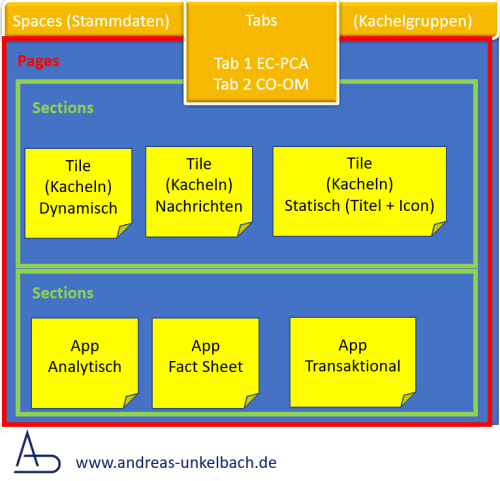
Neben dem klassischen SAP GUI Menü wird mit FIORI auch eine webbasierte responsive Oberfläche mit Kacheln und Kachelgruppen für Anwendungen (Apps) und Auswertungen angeboten.
Wobei die bisherigen Kachelgruppen durch die Spaces und Pages abgelöst werden.
Dabei sind die Spaces vergleichbar mit einem übergeordneten Menü, das durch Tabs als eine Navigation verschiedene Seiten (Pages) mit Abschnitten (Sections) aufrufen kann über die dann einzelne Kacheln (Tile) aufgerufen werden können.
Über Einstellungen - Bereiche - können die Spaces (Bereiche) über die Option "Bereiche verwenden" ab S/4HANA 2020 aktiviert werden. Sofern dieses aktiviert wird, werden die Apps in einzelnen unterschiedliche Bereiche zusammengefasst. Ist diese Option deaktiviert erscheint die klassische Startseite im Fiori Launchpad ohne untergeordnete Tabs.
Wenn Sie die Einstellung ändern wird das Launchpad direkt erneut gestartet und die gewählte Oberfläche wird aktiv.
Innerhalb der Berechtigungsvergabe werden durch Businessrollen die Berechtigungen zum Aufruf der Fiori Apps und der jeweiligen Pages (vorher Kachelgruppen) zugewiesen.
So kann eine Business Rolle "Gemeinkostenvontroller wie SAP_BR_OVERHEAD_ACCOUNTANT Berechtigungen für die einzelnen Fiori Apps enthalten, durch die dann das FIORI Launchpad als Oberfläche von FIORI gestaltet wird.
Daher sollte frühzeitig beim Wechsel nach S/4HANA auch an die Neugestaltung oder Update eines Berechtigungskonzeptes gedacht werden, da dieses nicht nur eine 1:1 Umsetzung des bisherigen Berechtigungskonzeptes und der alten Transaktionen sondern auch eine Definition der auszuführenden Funktonen, Geschäftsprozesse und Verantwortlichkeiten enthalten sollte.

Gerne daher die Empfehlung des Kurs "Grundlagen SAP Berechtigungen inklusive Fiori - Online Training" von Tobias Harmes.
Im Artikel "Die Anatomie der SAP Berechtigung oder Dokumentationen zu SAP Berechtigungsobjekten und Berechtigungsfeldwerten" bin ich auch schon im Ansatz auf die Frage der Berechtigung eingegangen.
Von den einzelnen Kacheln und Apps gibt es unterschiedliche Arten. So können Kacheln dynamisch Kennzahlen anzeigen, Nachrichten (bspw. per RSS Feed) ausgeben oder einfach statisch Titel und Icon ausgegeben.
Moderne FIORI Apps hingegen können analytisch Kennzahlen Auswerten (KPI), reine Fact Sheets sein auf denen die essenzielle Informationen (bspw. auch Stammdaten) ausgegeben werden und rein Transaktional vergleichbar zu Transaktionscodes in ERP Funktionen ausführen.
openSAP Microlearning Kurs
Im Rahmen der openSAP Microlearning Summmer School Playlist ( sap.to/6016yqMRI ) wird auch die Erstellung eines FIORI Launchpad Layout für Business Rollen unter FIORI ab Release 2020 vorgestellt. Vorher waren statt spaces die Kachelgruppen mit Group und Launchpad Designer zu pflegen. Im 12 minütigen Onlinekurs "Creating SAP Fiori Launchpad Layouts for Custom Business Roles - SAP S/4HANA - openSAP Microlearning werden die Grundlagen passend erläutert.
OpenSAP bietet normalerweise sehr umfangreiche Onlinekurse an, wie auch im Artikel "Weiterbildung im SAP Umfeld durch Selbststudium mit MOOC openSAP vorgestellt, so dass diese Microlearning im Rahmen der SAP Summerschool einen schnellen Eindruck vermitteln können.
In der FIORI Apps Library (abrufbar unter https://fioriappslibrary.hana.ondemand.com/ ) können die bisher zur Verfügung gestellten Apps durchsucht werden. Hilfreich ist es hier oftmals den bisherigen Transaktionscode aus ERP Zeiten einzugeben und unterhalb der Implementation Informationen zeigen sich Informationen wie der Business Catalog oder auch die Business Role in der die Berechtigung der App hinterlegt sind.
Ab S/4HANA 2020 sind für den FIORI Launchpad entsprechende Business Rollen anlegbar (mit Space und Zuordnung der einzelnen Fiori Apps).Dabei können die einzelnen Spaces einzelne Pages beinhalten und hier Kacheln (Tiles) als Apps zugeordnet werden. Wichtig ist, dass im Launchpad Content Manager die Spaces einer Rolle zugeordnet werden müssen.
Univesal Journal
Im Rahmen der FICO Forum Infotage 2018 (siehe "Rückblick FI CO Forum Infotage 2018 in Köln") wurde das Univesal Journal (Umfassende Journal) als Innovationstreiber für SAP S/4HANA beschrieben und überzeugt mich insbesondere wenn ich an unser Berichtswesen denke.Der Vorteil des neuen Datenmodells (auf das ich hier nicht näher eingehen mag) ist, dass sämtliche Daten direkt in einer Zeile aufgeführt sind. Dank des Universal Journal werden die bisherigen Einzelkomponenten in einer gemeinsamen Tabelle zusammengeführt und es ist möglich auf Basis dieser Daten eine Auswertung zu erstellen. Da alle Finanzdaten auf den gleichen Einzelposten bestehen, sind diese auch immer aktuell miteinander abgestimmt.
Damit erfolgt eine direkte Abstimmung der einzelnen Komponenten wie:
- Hauptbuchhaltung (FI-GL)
- Anlagenbuchhaltung (FI-AA)
- Controlling (CO)
- Material Ledger (CO-PC-ACT) (Logistik, Beschaffung)
- Ergebnisrechnung
- ...
Ein Blick auf die Tabelle ACDOCA zeigt, dass per Includes hier auch die Felder der einzelnen Module wie ACDOC_SI_FI oder ACDOC_SI_CO aufgeführt sind.
Im Rahmen der Konsolidierung der einzelnen Daten sollten folgende Daten betrachtet werden.
- ACDOCA
Hier werden die Ist-Daten führend nach Ledger gespeichert. - ACDOCP
Basiserend auf der ACDOCA gibt es eine weitere Tabelle in der alle Arten von Planungen abgebildet werden. - ACDOCU
Dient für konsoldierungsspezifische Buchungen (bspw. Daten aus Fremdsystemen) während Daten aus ACDOCA und ACDOCP hier nicht ein weiteres Mal gespeichert werden.
Finanzbuchhaltung / Ledgerkonzept
Führend im Universaljournal ist das Ledger, danach kommt als obere Ebene der Buchungskreis. Es gibt für das Controlling Pseudobelegnummern.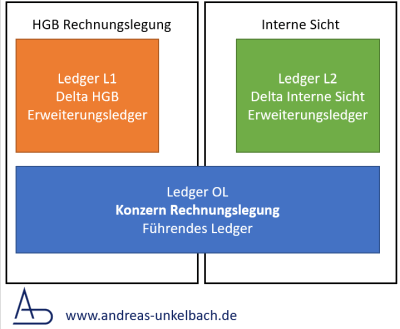
Dabei können durch Erweiterungsledger Deltas zum führenden Ledger erfasst werden. Hier können Bewertungen abweichend zum führenden Ledger erfasst werden und so das führende Ledger um Erweiterungsledger ergänzt werden. Denkbar ist hier bspw. eine abweichende Abschreibung durch angepasste Nutzungsdauer in der Finanzbuchhaltung.
Neues Hauptbuch
Wie schon erwähnt ist auch das newGL (Neues Hauptbuch) ein wichtiger Punkt unter S/4 (und eigentlich schon unter ERP).Schon im newGL (neues Hauptbuch seit 2005) konnten FI und CO optional mit dem neuen Hauptbuch integriert werden und es wurde eine Ledgerlösung zusätzlich zu den Special Ledgern im klassischen Hauptbuch eingeführt. Ebenso wurde die Segmentberichtserstattung nun mit eingebunden. Der Vorteil des neuen Hauptbuch ist hier auch dass alle Merkmale in der Tabelle FAGLFLEXT (inklusive FI Hauptbuch, Umsatzkostenverfahren Ledger, Abstimmledger, Profitcenterrechnung, ..Tabelle GLT0, COFIT, GLT3.) zusammengefasst sind. Auch hier sind nun FI und CO schon stärker mitienander verbunden. Dieses ist auch im Bereich der Integration von FI und der Profitcenterrechnung und Konsolidierung zusammengeführt werden. Davon ausgenommen sind jedoch CO-OM (Kostenstellenrechnung obgleich das Feld Kostenstelle im Hauptbuch vorhanden ist) oder CO-PA in ERP nicht zusammengeführt. Bilanzen können nun also auch nach Buchungskreis, Profitcenter, Geschäftsbereich oder Segmente gebildet werden.
An dieser Stelle verweise ich auch noch einmal auf die Zusammenlegung der Profitenter Rechnung und Finanzbuchhaltung und den Artikel "Grundlagen: Segment-Berichtserstattung in der Profit-Center-Rechnung und das neue Hauptbuch (NEW GL)".
Von Jörg Siebert gibt es in der Espresso Tutorials Flatrate einen umfangreichen Vortrag/Videos rund um "SAP neues Hauptbuch".
Aber auch auf FICO-Forum.de sind unter "Artikel - Neues Hauptbuch" einige Fachartikel zu finden.
Neue Anlagenbuchhaltung
Mit der Aktivierung des neuen Hauptbuches ist auch die neue Anlagenbuchhaltung ein wichtiges Thema. So beschreibt dieses "Neue Anlagenbuchhaltung in SAP EHP7" einige wichitge Punkte und unter T093BSN_PV01 - Neue Anlagenbuchhaltung vorbereiten sind die erforderlichen Schritte zur Aktivierung der neuen Anlagenbuchhaltung schon für ERP aufgeführt.Zum Thema neue Anlagenbuchhaltung auch unter S/4HANA ist ebenfalls ein aktuelles Buch erschienen.
(22. Juni 2020) Paperback ISBN: 9783960126447
Für 29,95 € direkt bestellen
Oder als SAP Bibliothek-Flatrate *
Oder bei Amazon *
Welche Ändeurngen mit der neuen Anlagenbuchhaltung entstehen ist von Christoph Lordieck (Mindsquare) auch im Beitrag "Migration auf die neue Anlagenbuchhaltung in SAP S/4HANA Finance" beschrieben.
Hauptbuchhaltung Belege hochladen
Ebenso können bei der Erfassung von Hauptbuchbelegen nun unter Positionen auch die Kontierung von Kostenstelle und Auftrag sowie Profitcenter, Segment und Funktionsbereich mitgegeben werden.
Durch die FIORI App "Hauptbuchbelege hochladen" können formatierte Belege in Excel erfasst und in das SAP System hochgeladen werden, was gerade bei Massenbuchungen etwas eleganter als per LSMW und reinen CSV Dateien möglcih ist.
Sachkonto und Kostenart unter S/4 HANA
Ein praktisches Beispiel für das Zusammenlegen der Finanzbuchhaltung und Controlling ist das Sachkonto, welches nun Informationen der Finanzbuchhaltung und Controlling abbildet.Über das Feld Sachkontoart wird festgelegt, ob ein Sachkonto auch Controlling relevante Informationen benötigt.
Sachkontoarten:
- Bestandskonto
- Nicht betriebliche Aufwendungen und Erträge
- Primärkosten oder Erlöse
- Sekundärkosten
Bei den Sekundärkosten können auch die vertrauten Kostenartentypen (wie 21 Abrechnung intern, 42 Umlage oder 43 Verrechnung Leisutngen/Prozesse) hinterlegt werden.
Dies bedeutet, dass ein Sachkonto nun nur einmalig angelegt wird und nicht mehr zwei Objekte (Sachkonto und Kostenart) unabhängig voneinander angelegt werden müssen. Ferner werden nun auch alle Sachkonten als Einzelposten geführt, was auch für die Bestandskonten des Anlagevermögens gilt.
Die Konten können sowohl im GUI als auch unter FIORI gepflegt werden. Die Pflege im Bereich der CO Daten zum Sachkonto erfolgen auf Ebene des Kostenrechnungskreises. Im Hintergrund werden auch die „alten“ Stammdatentabellen (SKA1, SKB1, SKAT für FI und CSKA, CSKB und CSKU für CO) gepflegt. Die Transaktionen zur Kostenartenpflege KA01 wird durch die FS00 abgelöst und auf diese umgeleitet. Buchungen im CO haben auch Auswirkung auf Bilanz (Sekundärkostenarten). CO und FI wachsen noch mehr zusammen da alle Kostenarten nun Konten werden und der Kontenrahmen entsprechend wächst. Die Trennung zwischen der Finanzbuchhaltung und Controlling wird durch ein Einkreissystem aufgehoben.
Auch wenn viele vertraute Funktionen, wie das Gemeinkostencontrolling auch unter SAP S/4 HANA erhalten bleibt, sollten sich Finanzbuchhaltung und Controlling ausführlicher mit ihrer gemeinsamen Zukunft auseinander setzen.

Hier kann ich die Weiterbildung "SAP S/4HANA Finance & Controlling - Online Training" für einen umfassenden Überblick über die Neuerungen im Bereich FI und CO empfehlen.
Buchungsperioden und Periodenabschluß
Eine weitere Änderung ist die Steuerung der Perioden bzw. der einzelnen Buchungszeiträume für die Perioden. In der Transaktion OB52 können hier insgesamt drei Zeiträume für einzelne Buchungsperioden und Jahre für die einzelnen Kontoarten festgelegt werden.Unterschieden werden dabei:
- + alle Kontoarten
- A Anlagen
- D Debitoren
- K Kreditoren
- M Material
- S Sachkonten
- V Vertragskonten
Die jeweiligen Buchungszeiträume haben dabei folgende Bedeutung:
- Von Per.1 bis Per2. kann die aktuelle Buchunungsperiode geöffnet werden
- Das zweite Intervall ermöglicht das Buchen in etwaige Vorperioden für Korrekturen
- Das dritte Intervall ist nur für das Durchbuchen im Controlling gedacht, so dass auch nach Abschluss der Hauptbuchhaltung hier im Controlling der Periodenabschluss durchgeführt werden kann.
Geschäftspartner / Business Partner
Mit dem Objekt Geschäftspartner werden Kreditoren, Debitoren zusammengelegt. Diese werden als Geschäftspartner abgebildet und ist verpflichtend mit SAP S/4. Die Einführung der Geschäftspartner kann aber auch schon als Customer Vendor Integration (CVI) unter SAP ERP erfolgen. Unter S/4 werden dei bekannten Transaktionen FK01 oder FD01 auf die zentrale Transaktion BP zur Pflege der Geschäftspartner "umgeleitet".Dabei kann Geschäftspartner als Klammer um verschiedene Rollen betrachtet werden, mit der eine Beziehung abgebildet wird.
Die Geschäftspartner werden als Typen (Organisation, Person, Gruppe) unterschieden und enthalten zentrale Daten, die dann durch Geschäftspartner Rolle eine genauere Definition der eigentlichen Geschäftsbeziehung liefert. Beispiele für Geschäftspartnerollen sind:
- 000000 Geschäftspartner allgemein
- FLCU00 Debitor (FI)
- FLCU01 Kunde (SD)
- FLVN00 Kreditor (FI)
- FLVN01 Lieferant (MM)
Wie erwähnt kann durch die Customer Vendor Integration (CVI) bereits in ERP Geschäftspartner (Business Partner) aktiviert werden. Hier sollte sich dann auch entschieden werden, welche Nummernkreise für Geschäftspartner und Partnerrolle festgelegt werden soll. Bei einer Migration von Debitor und Kreditor zu Geschäftspartner sind hier folgende Herangehensweisen denkbar:
- Geschäftspartner, Debitor und Kreditor haben dieselbe Nummer
- Geschäftspartner und Debitor haben dieselbe Nummer
Kreditor hat abweichende Nummer - Geschäftspartner und Kreditor haben dieselbe Nummer
Debitor hat abweichende Nummer - Geschäftspartner, Debitor und Kreditor haben jeder eine eigene Nummer
Gerade bei der Einführung ist das Buch »Praxishandbuch SAP-Geschäftspartner (Business Partner) – 2., erweiterte Auflage « empfehlenswert, da es auch auf die Einführung in ERP eingeht.
(10. März 2020) Paperback ISBN: 9783960124146
Für 29,95 € direkt bestellen
Oder als SAP Bibliothek-Flatrate *
Oder bei Amazon *
openSAP Kurs
Von openSAP wird ein fünfwöchiger Kurs "Gain Experience with Business Partner for SAP S/4HANA Conversion" ab den 29. September 2021 bis 4. November 2021 angeboten.
Der Schwerpunkt dieses Kurses ist die Vorstellung der Einführung des Geschäftspartner in SAP ERP vor einer Umstellung auf SAP S/4HANA.
Inhalt des Kurses sind:
Unit 1: Introduction to the course and our SAP Cloud Appliance Library solutions
Unit 2: Customer/vendor integration overview: phases and CVI cockpit
Unit 3: CVI preparation: master data consistency check – analysis and correction
Unit 4: CVI preparation: number ranges and business partner merging
Unit 5: CVI preparation: general customizing and customizing check
Unit 6: CVI preparation: mapping / BAdIs
Unit 7: CVI synchronization: CVI load tool
Unit 8: CVI post conversion: customizing
Unit 9: Additional information and recommendations
Gerade bei den Vorbereitungen in Richutng CVI (Customer Vendor Integration) dürfte dieses auch für Keyuser:innen in der Finanzbuchhaltung eine spannende Ergänzung zum empfohlnenen Buch sein.
OpenSAP bietet normalerweise sehr umfangreiche Onlinekurse an, wie auch im Artikel "Weiterbildung im SAP Umfeld durch Selbststudium mit MOOC openSAP vorgestellt, so dass diese Microlearning im Rahmen der SAP Summerschool einen schnellen Eindruck vermitteln können.
Gerade mit Blick auf die Vorarbeiten in Richtung S/4 HANA ist auch folgendes Buch eine Empfehlung. Robin Schneider beschreibt hier, relevant für die Umstellung von SAP ERP auf SAP S/4HANA, die Einführung sowohl der Funktionen als auch das Customizing der CVI im Zusammenspiel mit dem SAP-Geschäftspartner.Es werden die beiden grundsätzlichen Migrationsszenarien zur Umstellung auf SAP S/4HANA On-Premise: als Neueinrichtung (Greenfield) sowie der Konvertierung (Brownfield) beschrieben. Dabei betrachtet er die Customer-Vendor-Integration im Kontext von SAP ERP wie auch von SAP S/4HANA.
(25. Mai 2020) Paperback ISBN: 9783960128380
Für 29,95 € direkt bestellen
Oder als SAP Bibliothek-Flatrate *
Oder bei Amazon *
Planung unter S/4 mit FIORI
In vorherigen Release von S/4 sind BPC (Business Planning and Consolidation) und SAC (SAP Analytics Cloud) oder Analysis for Office als Planungslösungen präferiert. Eine weitere Alternative ist BW/4HANA.Es gab aber SAP Hinweise mit denen die bisherigen Planungstransaktionen KP06, KPF6 wieder reaktiviert wurden. Mittlerweile ist dieses bei allen SAP Systemen ab 1509 aktiviert, aber die Transaktionen tauchen nicht im SAP Menü auf.
In der "Kachelgruppe" Planung finden scih aber mittlerweile auch FIORI Apps wie "Finanzplandaten importieren" oder "Kostenstellen planen Auf Perioden".
Durch die APP Finanzplandaten importieren können CSV Vorlagen heruntergeladen und danach importiert werden.
Verfügbare Vorlagen sind unter anderen:
- Kostenstellenplanung
- Projektplanung (PS-Elemente)
- Profitcenter-Planung
- Funktionsbereichsplanung
- Marktsegementplanung
- Innenauftragsplanung
- Planung GuV-Rechnung
- Bilanzplanung
- Projektbudgetierung (PS-Elemente)
- Kostenstellenbudgetierung
- Public-Sector-Budgetierung
Mit der App "Kostenstellen auf Perioden planen" können für die jeweilige Kategorie (Plan01, Plan02) und das Jahr auf Ebene Kostenstelle, Konto und Periode Planwerte erfast werden. Als Orientierung wird vom selektierten Jahr die Werte des Vorjahres mit ausgegeben, so dass dieses als Orientierung genutzt werden kann.
Die Planwerte können dabei auf jede Ebene erfasst werden (Jahr, Kostenstelle, Konto) und werden passend aggregiert oder disaggregiert.
Insbesondere bei der Darstellung von Budgetzuweisungen (bisher als Planwerte in CO oder Budget in PSM-FM erfasst) stellt sich die Frage, wie mit der künftigen Planung verfahren werden soll. Eine Entscheidung ist auch die Frage, ob das Modul PSM-FM (Haushaltsmanagement mit S/4HANA weiterbetrieben werden soll.
Grundsätzlich ist auch das Haushaltsmanagement in S/4HANA vorhanden. Allerdings ist vor einen Wechsel nach S/4 der Wechsel von der klassischen Budgetierung zum Budget Control System (BCS) erforderlich. Das BCS berücksichtigt bei der Budgetierung nicht mehr die Hierarchie der Finanzstellen und der Finanzpositionen. Statt einer Finanzpositionhierarchie gibt es Budgetstrukturpläne, die bestimmte Stammdaten miteinander kombinieren und hier für Budget gebuchten Finanzpositionen und Fonds (so auch der den Finanzstellen zugeordnete Fond ) einschränkt.
Berichtswesen
In der Kachelgruppe Reporting sind klassische Plan/Ist Vergleiche und Einzelpostenberichte vorhanden. Durch das Universal Journal können zu jedem Beleg auch eine Vielzahl weiterer Merkmale ergänzt werden. Neben den Einzelpostenberichten und Plan/Ist Vergleichen ist ein besonders Highlight die Ansicht von Buchungsbelegen als T-Konten.Da ich immer neben embeded Analytics und FIORI Berichte auch gerne die klassischen Report Painter Berichte ansehe, hat mich auch eine weitere Neuigkeit positiv überrascht.
Es besteht die Möglichkeit auch unter S/4 eigene Berichte über Report Painter anzulegen. Hier kann als Berichtstabelle ACDOCT – die Summentabelle zum Universal Journal als Bibliothek für Report Painter anzulegen.
Ergebnis: Alle Merkmale, die die ACDOCT enthält, entsprechen nach dem ersten Eindruck der ACDOCA. Damit können Report Painter Berichte mit sämtliche Kennzahlen aus dem Finanzwesen umfassen - sämtliche FI und FI-AA-Merkmale, Kostenstellen, Innenaufträge, Projekte, Profitcenter, Funktionsbereiche … . Absprung auf die Einzelposten ist nur mit FBL3H und FAGLL03H möglich.
Es gibt den SAP Hinweis 2476144 - ACDOCP in Berichtstabelle ACDOCT verfügbar "Ab Release S/4 HANA OP1610 Support Package 3 ist die Tabelle ACDOCP für Reporting-Zwecke in der Berichtstabelle ACDOCT zur Verfügung gestellt worden. Somit können kundeneigene Report-Painter-/Writer-Berichte (Plan/Ist-Vergleiche) zur Berichtstabelle ACDOCT definiert werden."
Vielen Dank an dieser Stelle an FICO-Forum (Beitrag von Martin Munzel "Berichte mit Report Painter in SAP S/4HANA auf Basis von ACDOCT") sowie die Ergänzungen dazu.
Eigene Berichte können mit Embedded Analytics aufgebaut werden. Hier ist entsprechender Schulungsbedarf und Wissensaufbau notwendig.
openSAP Kurs
Von openSAP wird ein fünfwöchiger Kurs "SAP S/4HANA Embedded Analytics" ab den 7. September 2021 bis 20. Oktober 2021 angeboten.
Im Kurs werden die allgemeinen Konzepte, Strategien und Funktionen rund um Embedded Analytics erläutert. Darüber hinaus bietet der Kurs eine Einführung in eingebettete Vorhersagen und maschinelles Lernen sowie detaillierte Informationen über die Integration von SAP S/4HANA-Daten in SAP Analytics Cloud und SAP Data Warehouse. Besonders neugierig bin ich darauf, welche Auswertungsmöglichkeiten in S/4HANA auch ohne Cloudansatz vorhanden sind.
Inhalt des Kurses sind:
Week 1: Introduction, Overview, and Business User
Week 2: Analytics Extensibility and Analytics Specialist
Week 3: Predefined Analytics Content
Week 4: Embedded Predictive and Machine Learning
Week 5: Data Integration
OpenSAP bietet normalerweise sehr umfangreiche Onlinekurse an, wie auch im Artikel "Weiterbildung im SAP Umfeld durch Selbststudium mit MOOC openSAP vorgestellt, so dass diese Microlearning im Rahmen der SAP Summerschool einen schnellen Eindruck vermitteln können.
Gemeinkostencontrolling
Im aktuellen Buchprojekt beschäftige ich mich mit einigen Möglichkeiten des Gemeinkostencontrolling unter SAP S/4 HANA zur Verrechnung von Kosten. Diese wird im Modul CO abgebildet, landet aber auch auf Sachkonten. Die folgenden Auszüge stammen aus einem aktuellen Buchprojekt 2021 wobei ein Teil davon auch in der 2. Auflage zum Controlling unter ERP ausführlicher behandelt wurde.Eine ausführliche Beschreibung ist unter Buchempfehlungen unter Schnelleinstieg ins SAP®-Controlling (CO) – 2., erweiterte Auflage (SAP Modul CO; interne Rechnungswesen) zu finden.
Für 29,95 € direkt bestellen
Oder als SAP Bibliothek-Flatrate *
Oder bei Amazon *
Dabei gibt es nun auch im Fiori-Launchpad unterschiedliche Möglichkeiten der Gemeinkostenverrechnung in S/4. Die teilweise auch inhaltlich eine Verbesserung erhalten haben.
Durch die App "Manuelle Kostenverrechnungen erfassen" kann auch weiterhin eine manuelle Kostenverrechnung zwischen einzelnen Controllingobjekten (Kostenstelle, Innenauftrag, ...) erfolgen. Diese App ist als GUI/4 HTML umgesetzt und entspricht im Aufbau der SAP GUI Transaktion KB11N.
Ebenso können auch in der App "Direkte Leistungsverrechnungen erfassen" bzw. der Kachel "Verrechnungen von Leistungen erfassen" über eine GUI/4 HTML Transaktion (siehe Transaktionscode KB21N) Leistungsmengen für Leistungsarten erfasst werden.
Im Artikel "Grundlagen: Wohin mit den Kosten? Leistungsverrechnung, Kostenverteilung und Kostenumlage im SAP CO-OM." sind diese Methoden etwas ausführlicher für ERP beschrieben worden.
Gerade was die Ermittlung von Plantarifen aus Plankosten und Planmenge anbelangt, lohnt sich hier noch einmal ein Auffrischen vorhandener Kenntnisse, so dass eben nicht nur manuell ein Preis gesetzt wird... auch wenn dieses bei politisch gesetzten Preisen, wie 5 Cent für eine Kopie, manchmal ebenfalls sinnvoll sein kann.
Universelle Verrechnung unter FIORI
Eine spannende Neuerung ist jedoch die Universelle Verrechnung in der die Umlage, Verteilung und Top-Down-Verteilung sowohl im Ist als auch Plan für unterschiedliche Verrechnungskontexte (derzeit Kostenstelle, Margenanalyse und Profitcenter) zusammengefasst wurde und hier entsprechende Zyklen und Segmente gepflegt werden können. Hier hoffe ich auch darauf, dass der Verrechnungskontext auch noch um Innenaufträge erweitert wird.Besonders beeindruckt bin ich hier auch von der späteren Analyse wie auch der Darstellung der Verrechnungsergebnisse in der zum Beispiel für eine Umlage der Kostenfluss grafisch dargestellt werden kann. Es gibt aber "noch" die bisherigen Umlagen und Verteilungen im SAP GUI, die Frage ist nur, ob die Weiterentwicklung nicht ebenfalls in Richtung neuer Apps geht.
Buchempfehlungen Finanzbuchhaltung
Insbesondere im Bereich S/4HANA für die Finanzbuchhaltung kann ich noch folgende Bücher zum Vertiefen empfehlen.(20. November 2019) Paperback ISBN: 9783960120827
Für 29,95 € direkt bestellen
Oder als SAP Bibliothek-Flatrate *
Oder bei Amazon *
(26. Juli 2021) Paperback ISBN: 9783960120377
Für 29,95 € direkt bestellen
Oder als SAP Bibliothek-Flatrate *
Oder bei Amazon *
Sowie ein im Herbst 2021 vss. erscheinendes Buch
Für 29,95 € direkt bestellen
Oder als SAP Bibliothek-Flatrate *
Migrationskonzept - Wechsel von ERP zu S/4HANA
Eine Kernfrage beim Wechsel von ERP zu S/4HANA ist auch welchen Migrationsansatz in Richtung S/4HANA angegangen werden soll.Als Möglichkeiten sind hier:
- Brownfield (Update des bestehenden System)
- Greenfield (auf grüner Wiese, Einführung eines neuen System)
- Bluefield (Hybridansatz - Umzug der bisherigen Daten in ein neues System)
Gemeinsam mit einer Kollegin haben wir die einzelnen Vorteile und Nachteile des jeweiligen Transformationsansatz zusammengefasst:
Greenfield: neue Implemtierung auf der grünen Wiese:
- Vorteil:
Neue Geschäftsprozesse, neue Stammdatenkonzepte möglich - Nachteil:
umfangreicher Projektumfang, Umstellung nur zum Jahreswechsel sinnvoll und hoher Entwicklungsaufwand für Migrationskonzepte und Programme zur Datenmigration (auch wenn hier LTMC und LTMOM hilfreich sind)
- Vorteil:
Stammdaten, Geschäftsprozesse bleiben erhalten,
Umstellung ist auch unterjährig möglich,
Eine schnelle relativ aufwandsarme Umstellung ist möglich. - Nachteil:
Es sind viele Vorprojekte, wie Einführung BCS, Geschäftspartner oder neues Hauptbuch erforderlich
Landscape Transformation (Landschaftskonsolidierung)
Hier werden die einzelnen Vorteile miteinander kombiniert, so dass auch die Geschäftsprozesse und Stammdaten übernommen werden können oder teilweise auch neue Konzepte durch Überschreibung bestehender Stammdaten erfolgen können.
Wichtig dabei ist, dass auch hier eine Softwarelösung die von Wirtscahftsprüfern und entsprechenden Audits vorhanden ist und natürlich sind auch passende Lizenzkosten zu beachten.
Wie 2019 im Artikel "Änderungen und Nacharbeiten nach Einspielung SAP ERP 6.0 Enhancement Package 8 (EHP 8) insbesondere im CO" erwähnt sollte auch die technische Seite berücksichtigt werden. Neben der Umstellung auf Unicode und der Einspielung von EHP 8 sind auch Fragen wie die Archivierung von Altdaten und die Einführung des neuen Hauptbuches oder auch des neuen Material Ledger zu beachten.
So ganz ohne Vorprojekte dürfte kein Migrationsansatz funktionieren.
Fazit
Gerade die Weiterentwicklung von gewohnten Anwendungen, wie die Kostenumlage oder Kostenverrechnung, und die umfangreicheren Möglichkeiten im Bereich Berichtswesen überzeugt mich vom Wechsel in Richtung S/4HANA und macht neugierig auf ein Konzept zur Arbeit mit FIORI für Infouser und die Frage, wie künftig die Arbeit von Keyuserinnen und Keyuser in den einezlnen Modulen gestaltet wird.
Von daher ist auch das Thema Weiterentwicklung und Weiterbildung ein Thema, dass konstant angegangen werden sollte.

Onlinezugriff auf alle Medien
SAP Weiterbildung & Online Training
Beruhigend ist allerdings, dass viele gewohnten Funktionen auch unter S/4 noch vorhanden sind und gerade der Wechsel nicht nur rein technisch sondern auch eine Chance ist um bisherige Geschäftsprozesse zu hinterfragen und hier auch Daten zu bereinigen.
Aktuelles von Andreas Unkelbach
unkelbach.link/et.reportpainter/
unkelbach.link/et.migrationscockpit/
10:35 Uhr
Auswertung für Planbuchungen gesperrter CO Objekte (Kostenstelle oder Innnenauftrag) über interaktive Stammdatengruppen (Selektionsvarianten KS13 und KOK5) und Maskierungskennzeichen in SAP
Zur Erinnerung: Betriebswirtschaftliche Vorgänge bei CO-Objekt Innenauftrag und Kostenstelle

Je nach Status sind unterschiedliche betriebswirtschaftliche Vorgänge für das CO Objekt möglich. Dabei gibt es vier Status, die im SAP Standard vorhanden sind:
- ERÖFFNET
Auftrag ist angelegt, keine Istbuchungen - FREIGEGEBEN
Fast alle betriebswirschaftlichen Vorgänge möglich - TECHNISCH ABGSCHLOSSEN
Keine Planänderungen mehr möglich, aber Istbuchungen sind weiterhin möglich - ABGESCHLOSSEN
Keine kostenrelevante betriebswirtschaftliche Vorgänge möglich
Ebenso kann aber auch die Kostenstelle eingeschränkt werden. In der Stammdatenpflege KS02 für Kostenstellen pflegen ist es in der Registerkarte Steuerung mehrere Sperren zu setzen. Dieses sind im einzelnen:
- Primärkosten Ist
- Sekundärkosten Ist
- Erlöse Ist
- Primärkosten Plan
- Sekundärkosten Plan
- Erlöse Plan
- Obligofortschreibung
Selektionsvariante "gesperrte" Innenaufträge und Kostenstellen
Neben der Nutzung eines Statusselektionsschemata (siehe Artikel "Selektionsvariante KOK5 und Statusselektionsschemata zur Auswertung gesperrter Innenaufträge") um gesperrte (Systemstatus SPERR) Innenaufträge auszuwerten ist dieses mit interaktiven Stammdatengruppen für die oben erwähnten Systemstatus und Sperrkennzeichen etwas einfacher.Über die Transaktion KOK5 kann eine Selektionsvariante für Innenaufträge angelegt werden.
Hier kann die Auftragsphase im Abschnitt STATUS die entsprechende Phase (in unseren Fall Technisch abgeschlossen oder Abgeschlossen gewählt werden.
Status TABGL und AfA Buchung
Der Status TABGL (Technisch abgeschlossen) bei Innenaufträgen kann unter anderen dann hilfreich sein, wenn auf eigentlich abgeschlossenen Projekten noch Anlagen abgeschrieben werden sollen (AfA Lauf). Dies kann dann sinnvoll sein, wenn nicht die AfA gegen Planwerte oder Budget läuft, sondern die gesamten Anschaffungs- und Herstellkosten (AHK) zum Zeitpunkt der Investitionen (Zahlungssicht) was im Bereich der öffentlichen Verwaltung doch vorkommt.Plankosten und Istkosten Sperre für Kostenstellen
Sollten für die Kostenstellen die Plankosten bei gesperrten Kostenstellen zugelassen werden (also die Sperre für Primärkosten Plan und Sekundärkosten Plan aufgehoben werden) können diese Objekte über eine Selektionsvariante mit der Transaktion KS13 ausgewertet werden. In Abschnitt Kennzeichen kann für Primärkosten Ist mit X = Ja die Kostenstellen selektiert werden, die eigentlich gesperrt sein sollen und nur kurzfristig für die Planung noch einmal geöffnet werden.Das Spannende an den Selektionsvarianten ist, dass sie statt einer Kostenstellen- oder Innenauftragsgruppe über F4 (Gruppenauswahl) und die Markierung "Mit Selektionsvarianten" ausgewählt werden können.
Auswertung Kostenstellen und Innenaufträge mit Report Painter
Neben den beiden Berichten "Kostenstellen: Ist/Plan/Abweichung" (Transaktion S_ALR_87013611) oder "Auftrag: Ist/Plan/Abweichung" (Transaktion S_ALR_87012993) ist es auch möglich einen Report Painter Bericht anzulegen und hier für die Monate in denen die Kostenstellen und/oder Innenaufträge kurzfristig Plan oder auch Ist Buchungen zulassen eine Auswertung anzulegen.Im Artikel "Report Painter Bericht für Obligo auf CO-Objekten mit interaktive Stammdatengruppen" und "Grundlagen: Set-Variablen im Report Painter / Report Writer am Beispiel Kostenstellengruppe und Innenauftragsgruppe" habe ich einige dieser Berichtsansätze beschrieben.
In den Zeilen können die selektierten Einzelwerte der Kostenstellen und Innenaufträge ausgegeben werden und in der Spalte jeweils Ist, Plan und Obligo je nachdem welche Vorgänge hier erlaubt worden sind. Ferner kann auch eine Selektion per Periode sinnvoll sein, um aktuelle Buchungen zu identifizieren.
Kurztext mit # als gesperrt - Maskierungskennzeichen #, + und *
Eine weitere Anpassung kann es auch sein im Kurztext der CO Objekte ein # an erster Stelle zu führen, sodass durch dieses Zeichen gesperrte Objekte gekennzeichnet werden. Hier ist darauf zu achten, dass innerhalb SAP das Zeichen # als Fluchtkennzeichen angesehen wird.Das Fluchtzeichen oder Escapezeichen # wird bei Selektionen in SAP verwendet, um nach Sonderzeichen zu suchen. Um nun eine Suche über Kurztexte mit beginnenden # zu suchen, muss dafür ##* als Suchkriterium verwendet werden.
Bei der Suche können folgende Maskierungszeichen verwendet werden:
- * Asterisk für beliebige Zeichenketten
- + einzelnes Zeichen als Platzhalter
- # Fluchtzeichen / Escapezeichen
Massenstammdatenpflege von CO Objekten per LSMW, eCATT oder LTMC in SAP
Eine nachträgliche Pflege von gesperrten Objekten ist per LSMW, eCatt oder unter S/4HANA auch per LTMC möglich.
Im Buch »SAP S/4HANA Migration Cockpit - Datenmigration mit LTMC und LTMOM« bin ich ausführlich auf dies Thema eingegangen.
(14. April 2020) Paperback ISBN: 9783960120179
Für 29,95 € direkt bestellen
Oder als SAP Bibliothek-Flatrate *
Oder bei Amazon *
Daneben habe ich im Artikel "Massenstammdatenpflege mit LSMW oder SECATT dank Transaktionsaufzeichnung - Handbuch erweiterte computergestützte Test-Tool (eCATT) und LSMW" die Möglichkeiten mit LSMW oder eCATT unter SAP ERP beschrieben.
Im Hochschulumfeld kann ich daher das Buch sowohl für SAP ERP als auch S/4HANA empfehlen und glaube, dass die Massenstammdatenpflege auch unter ERP zur Stammdatenpflege im Controlling oder auch in anderen SAP Modulen hilfreich ist.

Zum Beispiel mit Amazon Alexa - Möglichkeiten neu durchdacht mit Amazon und Alexa *
* Als Amazon-Partner verdiene ich an qualifizierten Käufen über Amazon.
17:48 Uhr
Betriebswirtschaftliche Vorgänge und Systemstatus CO-OM Innenauftrag - Plankosten auf ABGS oder TABG CO Innenauftrag zulassen
Systemstatus als Lebenszyklus eines CO-OM Innenauftrag
Der Systemstatus bildet dabei den Lebenszyklus eines Innenauftrages von der Eröffnung bis zum Abschluss eines Auftrags/Projektes dar. Dabei sind je nach Status unterschiedliche betriebswirtschaftliche Vorgänge für einen Systemstatus gestattet.Dabei gibt es vier Status, die im SAP Standard vorhanden sind:
- Eröffnet (Tabellenfeld AUFK-PHAS0)
Hier ist der Auftrag angelegt, aber es können noch keine Istbuchungen durchgeführt werden. - Freigegeben (Tabellenfeld AUFK-PHAS1 Freigabedatum AUFK-IDAT1)
Hier sind fast alle betriebswirtschaftlichen Vorgänge erlaubt - Technisch abgeschlossen (Tabellenfeld AUFK-PHAS2 Freigabedatum AUFK-IDAT2) TABGL entspricht Systemstatus I0045 TABG
Hier könenn keine Planänderungen mehr vorgenommen werden aber Istbuchungen sind noch möglich - Abgeschlossen (Tabellenfeld AUFK-PHAS3 Freigabedatum AUFK-IDAT3) entspricht Systemstatus I0046 Abgeschlossen
In diesem Status sind keine kostenrelevante betriebswirtschaftlichen Vorgänge mehr erlaubt

Einzelne Status eines CO Innenauftrags (Lebensweg eines Innenauftrag)
Spannend dabei ist, dass dieser Lebensweg nicht nur in einer Richtung, sondern auch wieder auf die jeweilige vorherige Stufe (Status) zurück gelebt werden kann.
Eine ausführliche Beschreibung zum Thema CO Innenauftragsrechnung ist unter Buchempfehlungen unter Schnelleinstieg ins SAP®-Controlling (CO) – 2., erweiterte Auflage (SAP Modul CO; interne Rechnungswesen) zu finden.
Für 29,95 € direkt bestellen
Oder als SAP Bibliothek-Flatrate *
Ebook ISBN: 9783960120346
Anwenderstatus
Neben den vom SAP System vorhandenen vorgegebenen Status inklusive der entsprechenden Zuordnungen können im Customizing aber auch eigene "Anwenderstatus" festgelegt werden, die über ein Statusschema auch eigene Anwenderstatus festlegen, die hier ebenfalls einzelne betriebswirtschaftlichen Vorgänge festlegen und eine Vorgangssteuerung je Statusschema zuordnen.Hierbei finden Sie die einzelnen Funktionen im Customizing (Transaktion SPRO) unter
- Controlling
- Innenaufträge
- Auftragsstammdaten
- Statusverwaltung
- Statusschemata definieren (Transaktion OK02)
In der Definition der Auftragsart (Transaktion KOT2_OPA) kann nun das Statusschema hinterlegt werden. Jeder diese Statusschemata ist dann entsprechenden Objekten so zum Beispiel "Innenauftrag" zugeordnet.
Selbst angelegte Anwenderstatus werden jedoch nicht wie im Artikel "" beschrieben in der Tabelle JEST (siehe Artikel "Änderungsbelege zu Systemstatus (JEST) bei Innenaufträgen per Query auswerten" oder "SAP Query: Systemstatus CO Innenauftrag" sondern in der Tabelle TJ30 "Anwenderstatus" hinterlegt.
Sollten Sie eigene Anwenderstatus definieren wollen, kann es hilfreich sein sich vorab darüber klar zu werden, welche einzelne betriebswirtschaftlichen Vorgänge beim jeweiligen Status erlaubt bzw. unterbunden werden sollen. Ferner ist ein wesentlicher Punkt auch eine entsprechende Prozessdokumentation und vor allem auch Durchführung eines entsprechenden Ablaufplanes für die einzelnen Phasen eines Projektes welches als Innenauftrag abgebildet wird.
Zusammenhang betriebswirtschaftlicher Vorgang (VRGNG) und Status
Wie bereits erwähnt können zwischen den einzelnen Status innerhalb der Stammdaten von CO Innenaufträgen über die Transaktion KO02 in der Registerkarte Status der Systemstatus und die entsprechenden erlaubte Vorgänge eingesehen und über die Pfeiltasten beim Systemstatus der entsprechende Status gewechselt werden.Alternativ kann in der Transaktion KO02 über
- (Mehr)
- Bearbeiten
- Anwenderstatus
- ein gepflegter Anwenderstatus für das CO Objekt (Innenauftrag)
- gesetzt werden oder per
- Freigabe zurücknehmen (nachdem der Auftrag angelegt wurde)
- Freigeben
- Techn. abschließen
- Abschließen
- ein entsprechender Status gesetzt werden oder
- Sperre (Setzen) das Objekt gesperrt werden
- Löschvormerkung (Setzen) der Auftrag zur Löschung vorgemerkt sein.
Für den aktiven (gepflegten) Innenauftrag in der Transaktion KO02 kann über
- (Mehr)
- Zusätze
- Erlaubte Vorgänge (UMSCH + F7)
Dazu zählen auch die betriebswirtschaftlichen Vorgänge
- KEP Planeinzelposten schreiben
- KOAP Abrechnung Plan
- KOAS Belastung aus Abrechnung Plan
- RKP1 Planung Primärkosten
- RKP3 Palnung Sekundärkosten
- RKP4 Planung Statist. Kennzahlen
Je weiter der Status fortgeschritten ist, umso weniger VRGNG (Vorgänge) sind am Ende noch gestattet.
So könnte zum Beispiel im Status ABGS (Abgeschlossen) folgende Vorgänge noch erlaubt sein:
- BLOC Sperren
- BAB technisch abschließen
- KBFC Verfügbarkeitskontrolle
- LVMS Löschvormerkung setzen
Im Beispiel wäre vor dem Status ABGS abgeschlossen der Status TABG technisch abgeschlossen zu setzen und entsprechend sind auch die anderen Systemstatus aufeinander aufbauend, wie weiter oben am Lebenslauf eines Auftrags zu sehen ist.
Pflege der Zuordnung von Systemstatus und betriebswirtschaftlichen Vorgang
Über die Transaktion BS22 Systemstatus pflegen oder den dahinter liegenden ABAP Report SAPMBSVB können die einzelnen betriebswirtschaftlichen Vorgänge je Systemstatus gepflegt werden. Dieses sind alle im Paket DSV in der Verantwortung von SAP gepflegt, sodass bei einer Änderung hier darauf geachtet werden muss, dass im Rahmen eines Supportpackage diese Änderung nicht überschrieben wird.Anhand der Transaktion BS23 Systemstatus anzeigen kann sich im Vorfeld die Einträge erst einmal angezeigt werden.
Die einzelnen betriebswirtschaftlichen Vorgänge können über die Transaktion BS33 Vorgänge anzeigen und BS32 Vorgänge pflegen ebenfalls näher betrachtet werden.
In unseren Fall soll, nach einer erfolgreichen Plankopie der Innenaufträge, auf bereits abgeschlossenen Innenaufträgen noch Planabrechnung und Planumlage für eine Planrechnung durchgeführt werden.
Bisher musste dafür nach der erfolgreichen "Plankopie der Innenaufträge" per Massenpflege die relevanten Innenaufträge entsperrt werden, sodass hier eine Buchung möglich ist. Danach musste per Query wieder festgelegt werden, welche dieser Innenaufträge danach wieder abgeschlossen werden müssen.
Hilfreich war es hier per KOK5 sich eine Liste der relevanten später wieder zu ändernden Innenaufträge, wie im Artikel "Selektionsvariante KOK5 und Statusselektionsschemata zur Auswertung gesperrter Innenaufträge" beschrieben abzuspeichern.
Da diese Änderungen immer wieder erfolgen und auch fehleranfällig sein können, insbesondere wenn die Daten an ein anderes System übertragen werden und dort als nicht abgeschlossen geführt werden, kam die Überlegung auf, ob nicht auch bei abgeschlossenen Projekten Planbelege zugelassen werden können.
Damit wären auch Auswertungen wie "Änderungsbelege zu CDHDR und CDPOST für SAP Objekte wie Stammdaten im Rechnungswesen (Report/Transaktionscode RSSCD100)" nicht mehr erforderlich.
Pflege Betriebswirtschaftlicher Vorgänge für Systemstatus I0046 Abgeschlossen (ABGS) oder I0045 Technisch abgeschlossen (TABG)
Nach Aufruf der Transaktion BS22 erhalten wir eine Übersicht aller im System vorhandener Systemstatus.Hier kann auf den Eintrag I0046 ABGS abgeschlossen oder I0043 SPER Gesperrt oder I0045 TABG Technisch abgschlossen (ggf. muss hier in der Liste etwas geblättert werden) auch per
- (Mehr)
- Springen
- Vorgangssteuerung
- Kein Einf
"Kennzeichen: Vorgang wird nicht beeinflusst"
Damit hat der Systemstatus keinen Einfluss auf diesen Vorgang - Erlaubt
Damit darf dieser Vorgang ausgeführt werden, wenn dieser Status gesetzt ist - Warnung
Hier erfolgt eine Warnmeldung, wenn dieser Vorgang durch einen Anwender ausgeführt wird (gelbe Meldung), aber der Vorgang ist weiterhin möglich - Verboten
Sofern der Status gesetzt ist, wird auch dieser Vorgang direkt unterbunden (rote Fehlermeldung).
TR852 Hinweismeldung auf Änderung im Namensraum
Dieses ist allerdings eine Änderung im SAP Namensraum, so dass hier das entsprechende Objekt (Status des Innenauftrages) auch einen entsprechenden Hinweis (Meldungsnummer "TR852 - Führen Sie nur dringende Reparaturen in fremden Namensräumen durch") ausgegeben wird, dass dieses für drigenende Reparaturen und nach Rücksprache oder auf Anweisung des Namensraum inahber (SAP oder Software-Hersteller) erfolgen sollte.
Die hinter dieser Änderung liegenden Tabellen wird von SAP oder den Namensrauminhabender (Softwarehersteller) gepflegt. Eine Änderung ist als Modifikation zu betrachten und muss nach jedem update kontrolliert werden. Es sollte hier also bewust zwischen der BS22 als Modifikation oder der Nutzung eines Anwenderstatus entschieden werden. Der Anwenderstatus muss bewust gesetzt werden (vergleichbar zu SPERR) und wird nicht in der Tabelle AUFK festgeschrieben.
Fazit
Auch wenn durch die Anpassung der Systemstatus und Zuordnung von Vorgängen hier nun eine Planung auf eigentlich abgeschlossenen Projekten / Innenaufträgen erlaubt ist stellt sich die Frage, ob diese Abweichung vom Standard auch sinnvoll ist.Gerade, wenn eine Planwerterfassung sei es zur Planung oder zu Abbildung von CO Budget vorhanden ist öffnet dieses die Möglichkeiten für etwaige Abweichungen.
Im Buch »Berichtswesen im SAP®-Controlling« bin ich ausführlich auf das Thema Berichtswesen im Controlling eingegangen und habe hier auch das Thema CO Budgetierung über Planwerte beschrieben.
(01. Juni 2017) Paperback ISBN: 9783960127406
Für 19,95 € direkt bestellen
Oder als SAP Bibliothek-Flatrate *
Oder bei Amazon *
Eine solche Anpassung sollte daher nicht nur im Controlling sondern auch im Berichtswesen besprochen und untereinander kommuniziert werden. Daneben ist natürlich auch darauf zu achten, dass nach einem Supportpackage Update auch diese Einstellung kontrolliert werden sollte.
Sinnvollerweise gehört dieses dann auch mit auf der Testfallliste, so dass etwaige Abweichungen, wie im Artikel "Änderungen und Nacharbeiten nach Einspielung SAP ERP 6.0 Enhancement Package 8 (EHP 8) insbesondere im CO" direkt auffallen.
Sinnvoll kann es hier sein den Status TABG für technisch abgeschlossen zu ändern, dass hier Planwerte gebucht werden können, so dass anhand des Status und der AUFK ersichtlich ist, dass das Projekt abgeschlossen ist aber sowohl Ist als auch Planwerte noch buchbar sind.
Schnelleinstieg ins SAP®-Controlling (CO) – 2., erweiterte Auflage (📖)
Für 29,95 € direkt bestellen
Oder bei Amazon ** Oder bei Autorenwelt
21:34 Uhr
Report Painter Formel konnte wegen zu großer Länge nicht konvertiert werden - Ausblenden von Zwischensummen bei zu großer Länge
Noch kurz zum Hintergrund der Hochschulfinanzstatistik:
Für das Controlling und Berichtswesen werden an Destatis Daten zu einzelne Lehr- und Forschungsbereiche (dreistellige Fächergruppenschlüssel) als Zwischensumme die übergeordnete zweistellige Fächergruppe ausgewertet.
Von der Gliederung her sind die Fächergruppen, Lehr- und Forschungsbereiche und Fachgebiete einer Hochschule wie folgt aufgeteilt:
- NN - Systematik der Fächergruppe
- NNN Systematik des Lehr und Forschungsbereiches
- NNNN Fachgebiet
- NNN Systematik des Lehr und Forschungsbereiches
Neben den einzelnen Lehr- und Forschungsbereichen (LFB) ist auch eine Gesamtsumme aller Bereiche zu berichten. Dazu kann eine Summe über alle LFB (Fächergruppen) gemeldet werden.
Hierzu ist innerhalb eines Report Painter Berichtes über die Profitcenterrechnung (EC-PCA) eine Auswertung über einzelne Gruppen (Sets) erfolgt und auch eine Summe über die einzelnen zweistelligen Fächergruppen erstellt worden. Dabei sollen auch nur Ganzzahlen ausgewiesen werden, was mit der Formel TRUNC im Artikel "Reportwriter Funktionsformeln" aus 2008 beschrieben wurde.
In der Finanzstatistik sind allerdings diese Zwischensummen nicht mehr erforderlich, sodass an dieser Stelle nur eine Gesamtsumme über alle Lehr- und Forschungsbereiche erhoben werden sollen.
Report Painter Fehler "Eine Formel konnte wegen zu großer Länge nicht konvertiert werden (G1005)"
Entsprechend habe ich die einzelnen Zwischenergebnisse gelöscht und eine Gesamtsumme als Formel erfasst. Nach Ausführung beziehungsweise Prüfung des Berichtes kam es aber zur folgenden Fehlermeldung: "Eine Formel konnte wegen zu großer Länge nicht konvertiert werden." (Meldungsnummer G1005) .Technischer Hintergrund dazu ist, dass die Formeln in ein internes Format umgewandelt werden. Statt der im Bericht als Formel Y001 + Y002 (für Zeile 1 + Zeile 2) wird ein längeres internes Format für einen Bericht verwendet.
Dieses ist ganz praktisch an einer Exportdatei (Transaktion GR37) zu sehen.
Export von Report Painter Berichten per Dateisystem
Im Artikel "Report Writer oder Report Painter Berichte über Dateisystem inklusive Bibliothek Variablen und Berichtsgruppe exportieren und importieren" ist der Export von Berichten ausführlciher beschrieben.
Hier habe ich zwei Sets (Kostenstellengruppen) als Zeilen hinterlegt und im Report Painter (Transaktion GRR1 / GRR2) als Formel eine Summe gebildet.
Die dritte Zeile ist eine Formel in der Form Y001 + Y002.
Wenn ich mir nun den Export anschaue, ist diese wie folgt umgewandelt:
- Z100030000 0001 Z100010000 + Z100020000
Dabei ist jeder Bezug mit etwa 10 Zeichen als interner Wert gespeichert. Insgesamt kann eine Formel aber nur 240 Zeichen in der konvertierten Form umfassen.
Beim Ausführen eines Berichtes oder Prüfen wird die Formel auf das interne Format umgewandelt. Dabei zählen nun die internen Formate der Formelelemente aber auch die Operatoren oder Funktionen ebenfalls dazu, sodass bei > 20 Elementen durchaus auch bei einer reinen Summe die Fehlermeldung G1005 ausgegeben wird.
Entsprechend sollte schon vorab lange Formeln in Teilformeln aufgeteilt werden und die Teilformeln ausgeblendet werden. Hier ist es allerdings wichtig, diese Elemente zu dokumentieren, da andernfalls bei der Anpassung eines Berichtes mit neuen Elementen auch bei den ausgeblendeten Zwischenformeln eine entsprechende Anpassung vorgenommen werden muss.
Ausblenden von einzelnen Spalten und Zeilen in Report Painter
Wie ausgeblendete Elemente, ob nun Zeilen oder Spalten, in Report Painter genutzt werden können, mag ich kurz noch erwähnen.Über
- (Mehr)
- Bearbeiten
- Zeilen / Spalten
- Ausblenden
Wie flexibel dabei Formeln in Report Painter genutzt werden können, ist auch im Artikel "Grundlagen: Formeln im Report Painter und Report Writer mit Bezug auf Spalten, Zeilen und Kombination aus beiden Zellen oder XYZ Beziehungen" der eigentlich ein Grund war den bestehenden Bericht erneut anzupassen.
Das Bearbeiten von ausgeblendeten Elementen (Zeilen und Spalten) ist im Menü unter
- (Mehr)
- Bearbeiten
- Zeilen / Spalten
- Ausgeblendete Zeilen / Spalten
per- Ändern
oder - Einblenden
möglich.
- Ändern
Fazit
Damit kann relativ flexibel auch komplexere Berechnungen mit Report Painter durchgeführt werden. Ein entsprechendes Berichtswesen auf Ebene der im Fachbereich vorhandenen Lehr- und Forschungsbereiche ist auch im Artikel "Pivottabellen ab Excel 2010 dynamischer filtern mit Datenschnitten am Beispiel Hochschulfinanzstatistik" angesprochen worden. Sofern es um verwendbare Kennzahlen geht, die nicht nur im Hochschulbereich Anwendung finden, kann auch ein Blick auf monetäre und nicht monetäre Kennzahlen im Artikel "Statistische Kennzahlen für Verrechnung in SAP - Umlage und Verteilung nicht nur im Hochschulcontrolling und Hochschulberichtswesen" ein Thema sein.Gerade in diesem Zusammenhang ist ein flexibles Berichtswesen nicht für externe, sondern auch interne Berichtsanforderungen sehr hilfreich.
Hinweis:
Eine kurze Einführung in das Thema Report Painter und Report Writer habe ich im Artikel "Grundlagen Kurzeinführung und Handbuch Report Painter Report Writer" beschrieben und hoffe Ihnen hier eine Einführung ins Thema bieten zu können.
Aktuelles von Andreas Unkelbach
unkelbach.link/et.reportpainter/
unkelbach.link/et.migrationscockpit/
16:52 Uhr
Unterschiedliche Darstellung Bestellobligo Liefertermin in Controlling CO und Buchungsdatum im Haushaltsmanagement PSM-FM (Forschreibungsprofil)
Ausgangslage
Nun gab es aber eine Rückfrage bzgl. der Darstellung eines Obligo aus einer Bestellung mit Lieferdatum in der Zukunft aber Belegdatum in der aktuellen Periode. Im Rahmen des Berichtswesens wurde im CO das Obligo erst in der Periode des zukünftigen Lieferdatums und im Haushaltsmanagement (Öffentliche Verwaltung PSM-FM; Public Secotr Management - Fundsmanagement) in der Periode das Belegdatum ausgewiesen.
Problem: Abweichende Darstellung Bestellobligo
Wird nun im Berichtswesen immer zur aktuellen Periode ausgewertet, würden bei einer Gegenüberstellung von Plan/Budgetwerten hier nicht die zukünftigen Verpflichtungen mit berücksichtigt werden, sodass hier mehr Mittel als verfügbar angesehen werden, während im PSM-FM die Verpflichtung auch schon in der Periode des Belegdatums ersichtlich sind.
Datum Bestellobligo im Modul Controlling - CO
Die Berechnung des Obligo erfolgt im Modul Controlling anhand des Lieferdatums und lässt sich nicht im Customizing ändern. Der Aufbau eines Bestellobligo im Controlling als offener Bestellwert aus folgenden Daten ab:- Wert der Bestellung
- Liefertermin
- Kontierung
Korrektur fehlerhaftes Obligo in CO
Im Zusammenhang mit Kostenstellen sollte ferner darauf geachtet werden, dass im Abschnitt Steuerung in den Stammdaten der Kostenstelle keine Sperre für das Feld Obligofortschreibung gesetzt ist, andernfalls kann kein Obligo auf der Kostenstelle bspw. aus Bestellungen geschrieben werden. Die Verpflichtungen als Obligo können bspw. aus Bestellobligo (als Abnahmeverpflichtung aus Bestellungen), Auftragsobligo (Lieferverpflichtungen aus bestätigen Aufträgen) oder Wechselobligo (Wechselverpflichtungen bei einer Bank) entstehen.Sollte eine entsprechende Sperre gesetzt sein und so fehlerhafte Obligowerte korrigiert werden müssen, kann per SA38 das ABAP Programm RKANBU01 - Übernahme Bestellanforderungs- und Bestellobligo zur Korrektur aufgerufen werden. Beim Aufruf des Programms können einzelnen Kontierungsobjekte (Kostenstelle, Innenauftrag, ...) selektiert werden und die Korrektur entsprechend aufgerufen werden.
Zum Auswerten der Summen je Kostenart von Obligo kann neben den vorhandenen Berichten in SAP wie Kostenstellen/Auftrag: Ist/Plan/Obligo (Transaktion S_ALR_87013620 / S_ALR_87012999) oder Kostenstellen Einzelposten Obligo (KSB2 / KOB2 ) auch ein gemeinsamer Report Painter Bericht wie unter "Report Painter Bericht für Obligo auf CO-Objekten mit interaktive Stammdatengruppen" beschrieben verwendet werden.
Customizing Fortschreibungsdatum Bestellobligo für PSM-FM
Davon abweichend kann im Haushaltsmanagement im Customizing eine andere Darstellung gewählt werden.Im Customizing (Transaktion SPRO) kann über
- Public Sector Management
- Haushaltsmanagement Öffentliche Verwaltung
- Ist- und Obligofortschreibung/Integration
- Allgemeine Einstellungen
- Finanzkreis Fortschreibungsprofil zuordnen
Das Fortschreibungsprofil umfasst Parameter zur Steuerung der Obligo und Ist Daten im Haushaltsmanagenet. Innerhalb des Fortschreibungsprofils kann unter anderen festgelegt werden, welches Datum vom Beleg (zum Beispiel bei Bestellungen, Rechnungen oder Zahlungen) zur Zuordnung einer Persiode für Obligo und Ist im Haushaltsmanagement ausgewiesen werden soll. Als Fortschreibungsperiode kann dabei entweder das Buchungs-/Belegdatum oder aber das Fälligkeitsdatum sein.
Im Standard hat SAP hier unter anderen zwei Fortschreibungsprofile mit ausgeliefert:
- 000100 Fortschreibung auf Zahlungsbasis mit Fälligkeitsdatum
- 000101 Fortschreibung auf Zahlungsbasis mit Buchungsdatum
Rechnungen können durch den Obligo-Vortrag ins neue Geschäftsjahr übertragen werden - ...
Das Fälligkeitsdatum (siehe Fortschreibungsprofil 000100) wird dabei wie folgt abgeleitet:
- Bestellungen: anhand des Leiferdatum und den Zahlungsbedingungen
- Rechnungen: auf Basis des Zahlungsfristenbasisdatum und Zahlungsbedingungen
- Kreditorische Gutschriften: Zahlungsfristeenbasisdatum ohne Zahlungsbedingungen
- Zahlung: Ausgleichsdatum der Rechnung (dürfte Buchungsdatum der Zahlung sein)
Auch wenn das Fortschreibungsprofil entsprechend ewählt ist, kann im Customizing eine abweichende Einstellung für Bestellobligo genutzt werden.
Dieses ist im Customizing (SPRO) unter
- Public Sector Management
- Haushaltsmanagement Öffentliche Verwaltung
- Ist- und Obligofortschreibung/Integration
- Allgemeine Einstellungen
- Fortschreibungsprofil übersteuern
Hier kann nach Werttyp (zum Beispiel 51 Bestellungen) neben der Budgetwirksamkeit (Statistische Fortschreibung) auch das Zahlungsbudget anhand des Buchungsdatums, Fälligkeitsdatum oder Lieferdatum genutzt werden. Gerade beim Lieferdatum bedeutet dieses auch, dass bei einer Bestellung die am Jahresende erfolgt und deren Lieferung erst im Folgejahr erwartet wird (Lieferdatum) die Mittel erst im neuen Jahr gebunden werden.
Korrektur fehlerhaftes Obligo in PSM-FM
In den Artikeln "Analyse und Abgleich Einzelposten und Summensätze im Haushaltsmanagement PSM-FM am Beispiel Abweichung Reisekostenobligo" und "Löschen von fehlerhaften (Obligo)-Belegen im Modul PSM-FM (Haushaltsmanagement)" bin ich auch auf Korrekturmöglichkeiten zu fehlerhaften Obligo eingegangen.Fazit
Für das Berichtswesen bedeutet ein unterschiedlicher Ausweis (Lieferdatum oder Belegdatum) von Bestellobligo, dass zur Darstellung aller Verpflichtungen nicht bis zur aktuellen Periode, sondern bis zur letzten Periode des laufenden Geschäftsjahres eine Auswertung erfolgen sollte.
Bei PSM-FM basierten Drittmittelauswertungen von Fonds/Projekten wird dieses dann auch direkt in der Periode des Belegdatums ausgewiesen. Abweichend dazu kann dann eine CO Auswertung zum Beispiel bei der Auswertung von Kostenstellen oder reinen CO Aufträgen sein.
Hier sollten sich die Fachverantwortlichen darüber abstimmen, welche Information zur Steuerung und im Berichtswesen als erforderlich angesehen wird.
Im Buch »Berichtswesen im SAP®-Controlling« bin ich ausführlich auf die Themen eingegangen.
(01. Juni 2017) Paperback ISBN: 9783960127406
Für 19,95 € direkt bestellen
Oder als SAP Bibliothek-Flatrate *
Oder bei Amazon *
Aktuelles von Andreas Unkelbach
unkelbach.link/et.reportpainter/
unkelbach.link/et.migrationscockpit/
12:37 Uhr
Statistische Kennzahlen für Verrechnung in SAP - Umlage und Verteilung nicht nur im Hochschulcontrolling und Hochschulberichtswesen
Exkurs: Leistungsartenrechnung zur innerbetrieblichen Leistungsverrechnung
Dabei werden aus Plankosten und Planmengen ein Plantarif ermittelt der später als Grundlage der erfassten Leistungsmenge entsprechende die Senderkostenstelle auf Basis der in der Leistungsart erfassten Menge entlastet und die Empfängerkostenstelle belastet.
Dabei werden als Information sowohl die Mengen, die Leistungsart als auch die Verrechnungskostenart vom Typ 43 "Verrechnung Leistungen/Prozesse" ausgewiesen.
Der Tarif kann aber auch politisch gesetzt sein, so dass am Beispiel der Kopierkosten hier auch eine Kopie zu jeweils 0,05 Euro von der Kostenstelle der Kopiergeräte entlastet und auf die kopierende Kostenstelle belastet werden kann.
Einen kleinen Exkurs zur Leistungsartenrechnung befindet sich im Artikel "Interne Leistungsverrechnung: Anhand Leistungsart Senderkostenstelle und Partnerobjekte auswerten".
Während die innerbetriebliche Leistungsverrechnung per Leistungsart und Tarifermittlung sich an messbaren Verbrauchsmengen orientiert (Verbrauchsmengen wie Strom oder auch Arbeitszeit wie im Artikel "Berechnung monatlicher/jährlicher Arbeitzeit nach BAT" beschrieben) orientiert sich die Verrechnung an Hilfsgrößen zur Kostenumlage oder Kostenverrechnung die oft nicht beim direkten Verbrauch sondern im Nachhinein oder als allgemeine Kennzahlen herangezogen werden.
Betriebsabrechnungsbogen / Kostenumlage - Kennzahlenbasierte Verrechnung
Ein klassisches Anwendungsgebiet der Kostenumlage ist das Stufenleiterverfahren eines Betriebsabrechnungsbogens (BAB). Hier werden über einen Verteilungsschlüssel nicht direkt zuordenbare Kosten (Gemeinkosten) den einzelnen untergeordneten Stufen zugeordnet und entsprechend weiter verrechnet.Zur Verrechnung von Gemeinkosten (als Kosten die nicht direkt einen Kostenträger zuzuordnen sind) können neben Mengengrößen auch Wertgrößen als Schlüssel herangezogen werden. Wichtig bei der Wahl geeigneter Schlüssel ist, dass diese nachvollziehbar, quantifizierbar und besonders auch in einem Verhältnis zu den umzulegenden Kostens stehen sollten.
In der folgenden Abbildung ist eine kennzahlenbasierte Umlage als Stufenleiterverfahren abgebildet.
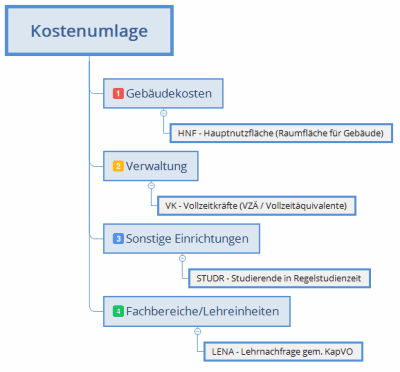
In den einzelnen Stufen werden jeweils weitere Gruppen an Gemeinkosten umgelegt und auf die jeweils folgende Stufe umgelegt.
Als Basis werden, wie in der Abbildung zu sehen, unterschiedliche Kennzahlen als Basis verwendet. Anstatt hier auf die Technik der Umlage einzugehen möchte ich im Rahmen der "Abschlußarbeiten mit SAP CO" auf die hier verwendeten Kennzahlen eingehen.
Einige der vorgestellten Kennzahlen sind als Verteilungsschlüssel auch auf der Seite hochschulcontrolling.de von Volker Wiest zu den Themen Finanz- und Rechnungswesen angelehnt. Der Leitspruch »Happy Controlling!« motiviert mich ebenfalls dazu hier auf die dort angesprochenen Kennzahlen etwas ausführlicher einzugehen.
Unterschiedliche Formen der Verrechnung - Verteilung und Umlage im SAP System
Bei der Verteilung bleiben die ursprünglichen Konten erhalten (Kostenart/Sachkonto) während bei der Umlage diese auf ein Sachkonto des Kostenartentyp 42 Umlage zusammengefasst werden.Ein klassisches Beispiel der Verteilung sind Telefonkosten die nach verbrauchten Telefoneinheiten verteilt werden. Dabei werden Kosten über das ursprüngliche Sachkonto bzw. Kostenart verteilt, so dass auf Seiten der Empfänger weiterhin das Sachkonto für Telefonkosten erhalten bleibt.
Für die Umlage ist weniger das Sachkonto als vielmehr eine Zusammenfassung unterschiedlicher Kosten relevant, so dass hier Gebäudekosten oder die Kosten der Verwaltung in Summe ausgewiesen werden.
Dazu werden unterschiedliche Kennzahlen (oder auch Kosten) als Basis der Verteilung verwendet.
Im Artikel gehe ich auf folgende Punkte ein:
- Kennzahlen insbesondere im Bereich Hochschulcontrolling und Hochschulberichtswesen
- HNF (Hauptnutzfläche)
Verteilung von Gebäude und Raumkosten - VZÄ (Vollzeitäquivalente)
Verteilung von Overheadkosten wie Verwaltung - STUDR / GSTUD / ABS (Studierende)
Verteilung Kosten aus den Bereich Lehre - LENA (Lehrnachfrage)
Verteilung nach Lehrimport und Lehrexport auf Studiengänge - TELE (Telefoneinheiten)
Verteilung nach Verbrauchseinheiten - Weitere monetäre nicht monetäre Kennzahlen
(Quelle: DeStatis)
- HNF (Hauptnutzfläche)
- Technische Umsetzung der Umlage und Verrechnung
Gerade im Hochschulbereich fallen unterschiedliche Kosten in den einzelnen Einrichtungen an, so dass hier eine entsprechende Verrechnung sinnvoll erscheint. Neben Kennzahlen die im Hochschulumfeld eine Anwendung finden sind hier auch allgemeine Kennzahlen erwähnt, die auch für andere Branchen geeignet sein wollten.
Kennzahlen zur Verteilung von Gebäude und Raumkosten (Hauptnutzflächen DIN 277) - HNF (Hauptnutzfläche)
Auch wenn die Verteilung nach Raumflächen für Bewirtschaftung und Bauunterhalt von Gebäuden auf den ersten Blick für Gebäudekosten sinnvoll erscheint ist bei einen näheren Blick auf die unterschiedliche Nutzung von Räumen ein Unterschied je nach Raumnutzungsart leicht ersichtlich. Schon bei der Betrachtung von Energiekosten ist ein UNterschied zwischen einfachen Lagerräumen und einen Isotopenlabor mit besonderen Sicherheitsanforderungen ersichtlich. Ebenso stellt sich hier die Frage, wie Nebennutzflächen wie Sanitäranlagen oder allgemeine Flächen (Flur) bei einer Kostenverteilung genutzt werden soll.
Hier ist es hilfreich sich an der DIN-Norm "DIN 277" als "eine einheitliche Beurteilungs- und Berechnungsgrundlage für die Ermittlung von Grundflächen und Rauminhalten von Bauwerken oder Teilen davon im Hochbau" (siehe Wikipedia Eintrag DIN 277) zu orientieren.
Dabei sind die einzelnen Nutzungsflächen wie folgt eingeteilt:
- Wohnen und Aufenthalt (dazu zählen auch Teeküche oder Pausenräume)
- Büroarbeit (hier können auch Übungsräume, Besprechungsräume gezählt werden)
- Produktion, Hand- und Maschinenarbeit, Experimente (Druckerei, Werkstätten oder auch Räume für Tierhaltung)
- Lagern, Verteilen, Verkauf (Lagerräume, Archive, Hauspost)
- Bildung, Unterricht, Kultur (darunter fallen auch Sporthallen, Bühnen oder Bibliotheken)
- Heilen und Pflegen (hier können auch Labore oder medizinische Einrichtungen wie Operations- und Behandlungsräume eingeordnet werdfen)
- Sonstige Nutzung (Sanitörrume,Nebennutzflächen)
Dabei kann als Index mit Gewichtungsfaktor 1 ein klassischer Büroraum genommen werden und im Vergleich dazu die Raumkosten für andere Raumnutzungsarten herangezogen werden bzw. im Verhältnis gesetzt werden.
Kennzahlen zur Verteilung von Verwaltungskosten - FTE oder VZÄ
Zur Verteilung von Overheadkosten (wie Verwaltung) eignet sich hier das Personal als Größe heranzuziehen, sofern Sie nicht per Zeitaufschreibung den Service ihrer Personalabteilung oder Finanzbuchhaltung verursachungsgerecht verteilen wollen. Im Artikel "Anzahl Belege Kreditor je Fachbereich oder Abteilung anhand Kostenstelle oder verantwortliche Kostenstelle CO Innenauftrag" habe ich zwar auch eine Auswertung der Anzahl an Belegen beschrieben, jedoch sollte dabei beachtet werden, dass manchmal ein einzelner Beleg wesentlich mehr Prüfaufwand verursacht als eine Vielzahl an Belege die möglicherweise auch noch automatisch per "Massenstammdatenpflege mit LSMW oder SECATT dank Transaktionsaufzeichnung - Handbuch erweiterte computergestützte Test-Tool (eCATT) und LSMW" oder künftig per "SAP S/4HANA Migration Cockpit - Datenmigration mit LTMC und LTMOM" eingebucht wird.Statt der Kennzahl "Anzahl Beschäftitgte" nach Köpfen kann als Kennzahl FTE (englisch: full-time equilavent) beziehungsweise VZÄ (Vollzeitäquivalent) aus dem Pesonalmanagement genutzt werden. Diese dient der Darstellung von Arbeitszeit von Teilzeit-Beschäftigten im Verhältnis zu einer Vollzeitkraft. Eine Vollzeitkraft die ausschliesslich in einer Abteilung (Kostenstelle) arbeitet, wird mit einem Wert 1,0 dargestellt. Neben der Betrachtung der Arbeitszeit sollte aber auch die Kostenverteilung berücksichtigt werden, wenn eine Person in mehr als einer Abteilung beschäftigt ist. Hier ergibt sich je Kontierungsobjekt die Kennzahl aus folgender Formel:
- VZÄ = Beschäftigungsgrad * Kostenverteilung
Die Ermittlung von Beschäftigungsgrad (Infotyp 0007 - Personaladminstration) und Kostenverteilung (Infotyp 1018 - Organisationsmanagement) ist im Artikel "SapQuery Personalkostenumlage VZÄ" näher beschrieben.
Unterschiedliche Beschäftigtengruppen
Denkbar ist es auch für unterschiedliche Beschäftigtengruppen noch einmal separate Kennzahlen zu erheben. So könnte für eine Professur inhabende Person die Kennzahl PROF ebenso relevant sein wie WISS für wissenschaftliche MItarbeitende.Gerade im Zusammenhang mit Personalauswertungen kann auch der Artikel "SUMMEWENN über mehrere Spalten in Excel oder Personalkostenhochrechnung auf Innenauftrag zusammenfassen" lesenswert sein.
Kennzahlen im Hochschulumfeld
Während die oberen Kennzahlen für eine Vielzahl von Branchen genutzt werden können gibt es auch branchenspezifische Kennzahlen. Für den Bereich Hochschulberichtswesen und Hochschulcontrolling sind hier auch weitere Leistungskennzahlen im Bereich Forschung und Lehre relevant.Solche Zahlen können entweder zum Vergleich herangezogen werden (siehe Artikel "Datentrends für Drittmittelstatistik mit Sparklines ab Excel 2010 darstellen durch Liniendiagramme in Zellen" oder "Excel Pivottabelle Darstellung Grenzwerte Einnahmen auf Projekte je Person durch Zuordnung VZÄ auf verantwortlicher Kostenstelle" aber auch für eine Kostenverteilung herangezogen werden.
Eine Analyse der budgetrelevanten Kennzahlen ist aber sicherlich für ein aussagekräftiges Hochschulcontrolling wichtig und ist im Vergleich der Leistungsmengen auch im Artikel "Leistungsmengen im Grundbudget je Fächergruppe (Cluster) im Vergleich oder bedingte Formatierung für Minimalwerte und Maximalwerte" beschrieben.
Auf zwei dieser im Hochschulumfeld typischen Zahlen möchte ich wie folgt eingehen.
Kennzahlen aus den Bereich Lehre: Studierende - STUDR / GSTUD
Sonstige Einrichtungen wie Studienberatung, Hochschulsport oder auch Bibliotheken können nach der Anzahl der Studierende verrechnet werden. Hier sollte sich darüber verständigt werden ob Studierende im 1. Fachsemester, Studierende in Regelstudienzeit (STUDR) oder die Gesamtzahl aller Studierende (GSTUD) als Kennzahl genutzt werden soll. Sinnvoll ist es hier sich an einen entsprechenden Faktor zu orientieren der auch im Rahmen des Budgetierungsmodell als Erfolgsfaktor genutzt wird. In der Regel dürften dieses Studierende in Regelstudienzeit sein.Denkbar wäre hier auch eine erfolgsabhängige Kennzahl wie Absolvierende (ABS).
Lehrimport und Lehrexport auf Ebene Studiengänge - LENA
Für die Berechnung der Lehrnachfrage ist schon im Artikel "Auswertung Statistische Kennzahlen auf Innenaufträge für Lehrimport und Lehrexport auf Ebene Studiengänge" eine entsprechende Kennzahl beschrieben worden.Dabei wird davon ausgegangen, dass für alle Studiengänge ein Curricularnormwert (CNW) vorliegt. Innerhalb der Kapazitätsverordnung (KapVO) wird dieser Wert als Anzahl der Deputatsstunden verstanden, die für die Ausbildung in einen bestimmten Studiengang erforderlich ist. Als Wert bildet dieser den Lehraufwand in SWS (Semesterwochenstunden) ab der für Studierende in Regelstudienzeit erforderlich ist. (siehe Definition Curricularnormwert auf Wikipedia).
Nun ist es aber so, dass nicht nur eine Lehreinheit für einen Studiengang verantwortlich ist sondern hier Leistungen von unterschiedlichen Lehreinhieten oder Fachbereichen erbracht werden.
Im Rahmen einer CNW Matrix wird dieser Lehrleistung als SWS je Studiengang zwischen den einzelnen Lehreinheiten aufgeteilt.
Nemen wir als Beispiel einen Studiengang A und fünf Lehreinheiten die sich insgesamt 10 SWS aufteilen.
| Studiengang | LE 01 | LE 02 | LE 03 | LE 04 | LE 05 | Summe |
|---|---|---|---|---|---|---|
| Studiengang A | 3 | 0,7 | 0,3 | 3,8 | 2,2 | 10 |
| Studiengang B | 4,5 | 2 | 0,2 | 0,8 | 2,5 | 10 |
Dieses bildet die Lehrbeziehung zwischen den einzelnen Studiengängen ab.
Für die Berechnung der CNW Anteil der einzelnen Lehreinheiten wird die Leistung je Studiengang im Verhältnis zur Gesamtleistung des Studiengangs hernagezogen. Dieses wäre beim Studiengang für die LE 01 also 3 von 10 und somit 0,3 (berechnet aus 3 / 10).
| Studiengang | LE 01 | LE 02 | LE 03 | LE 04 | LE 05 |
|---|---|---|---|---|---|
| Studiengang A | 0,3 | 0,07 | 0,03 | 0,38 | 0,22 |
| Studiengang B | 0,45 | 0,2 | 0,02 | 0,08 | 0,25 |
Für die einzelnen Studiengänge liegt dann eine Jahrgangsbreite vor aus der sich dann die Lehrnachfrage aus der Multiplikation der Studierende mit dem CNW Anteil berechnet. Die Anzahl der Studierende multipliziert mit den CNW Anteil der Lehreinheit ergibt also den Lehrbedarf in SWS für alle im Studiengang eingeschriebene Studierende.
| Studiengang | Jahrgangsbreite | LE 01 | LE 02 | LE 03 | LE 04 | LE 05 |
|---|---|---|---|---|---|---|
| Studiengang A | 100 | 30 | 7 | 3 | 38 | 22 |
| Studiengang B | 100 | 45 | 20 | 2 | 8 | 25 |
| Summe Lehrnachfrage | 200 | 75 | 27 | 5 | 46 | 47 |
Die Summe je Lehreinehit kann dann zur Verteilung der Kosten auf Ebene der Studiengänge für die einzelnen Lehreinheiten herangezogen werden.
So wären die Gesamtkosten der Lehreinheit 01 auf anteilig zu 30 auf Studiengang A und 45 auf Studiengang B zu verteilen.
Eine passende Auswertung dazu ist im Artikel "Hochschulcontrolling: Vergleich Lehrimport von Studiengängen und Kostenanteile einzelner Lehreinheiten - Abschnitte mit abgeleiteten Kennzahlen im Report Painter" beschrieben.
Da dies insgesamt nach einem Betriebsabrechnungsbogen erfolgt ist dieses direkt zu verteilen.
Verbrauchseinheiten wie TELE für Telefoneinheiten
Neben der Leistungsartenrechnung kann auch die Umlage und Verteilung auf Basis von Verbrauchsmengen geführt werden. So kann eine Kennzahl wie die verbrauchten Telefoneinheiten (TELE), versendete Briefe (PORTO) oder gedruckte Seiten (DRUCK) zur Verteilung der aufgelaufenen Kosten der Durckerei, Poststelle oder des Rechenzentrums genutzt werden. Hier werden die aufgelaufenen Porto-, Telekommunikations- und Durckkosten ebenfalls über eine erfasste Kennzahl (sinnvollerweise als Summenwerte) erfast und entsprechend verrechnet.Weitere Kennzahlen im Hochschulumfeld - monetäre und nichtmonetäre Kennzahlen
Teilweise kann sich bei der Wahl einer geeigneten Kennzahl auch an die schon erwähnten Leistungsmenegen orientiert werden, die auch im Bereich der Haushaltspläne für Hochschulen vorgesehen sind. Dieses kann neben den typischen Kennzahlen im Bereich der Forschung (Drittmittelvolumen, Promotionen) auch noch Absolventinnen und Absolventen oder auch Berufungen von Frauen sein. Dabei ist es auch eine Frage welches Profil sich eine Hochschule geben möchte und wie die Kernbereiche Lehre, Forschung und wissenschaftlicher Nachwuchs, Gender, Internationalisierung und Weiterbildung auch im Rahmen eines Budgetierungssystem abgebildet werden kann.Volker Wiest, ein sehr geschätzter Kollege einer anderen Hochschule, hat auf seiner Seite hochschulcontrolling.de unter der Rubrik "Haushalt & Finanzen" ebenfalls einige grundlegende Informationen rund um Haushaltspläne und die Hochschulkostenrechnung gesammelt.
Weitere Daten vom statistischen Bundesamt (DeStatis)
Das Statistisches Bundesamt (DeStatis) veröffentlicht regelmäßig auf https://www.destatis.de/DE/Themen/Gesellschaft-Umwelt/Bildung-Forschung-Kultur/Hochschulen/Publikationen/_publikationen-innen-hochschulen-kennzahlen.html sowohl monetäre als auch nicht monetäre hochschulstatistische Kennzahlen im Rahmen der Fachserie 11 Reihe 4.3.1 (zuletzt von 1980 - 2019) dabei werden sowohl internationale als auch nationale Kennzahlen über alle Hochschulen in Verbindung gesetzt.
Gerade für den Bereich Bildung, Forschung und Kultur wird auch für Hochschulen auf https://www.destatis.de/DE/Themen/Gesellschaft-Umwelt/Bildung-Forschung-Kultur/Hochschulen/_inhalt.html weitere verfügbaren daten zur Verfügung gestellt.
Dies ist auch ein Grund warum in den Artikeln "Pivottabellen ab Excel 2010 dynamischer filtern mit Datenschnitten am Beispiel Hochschulfinanzstatistik" oder "Redesign Report Painter Berichte im Rahmen der Hochschulfinanzstatistik hier: Merkmal sowohl in Spalte als auch Zeile ausweisen" sich das Berichtswesen auch auf die Ergebnisse der Hochschulfinanzstatistik oder Personalstandsstatistik beschäftigt.
Weitere Verteilungsschlüssel
Bisher habe ich hier in der Hauptsache auf Mengengrößen Bezug genommen, eine Alternative wäre jedoch auch eine Verteilung über Wertgrößen. So könnte über andere Wertgrößen (wie gebuchte Personalkosten oder Erlöse erfolgen.Als wichtige Eigenschaften geeigneter Kennzahlen oder Schlüssel sollten aber die folgenden Punkte enthalten:
- verursachungsgerecht
- mit vertretbaren Aufwand messbar
- und idealerweise auch beeinflussbar sein
Technische Umsetzung der Umlage und Verrechnung mit SAP CO
Wie eine solche kennzahlenbasierte Verrechnung erfolgen kann können Sie in folgenden Büchern kennenlernen.Eine ausführliche Beschreibung ist unter Buchempfehlungen unter Schnelleinstieg ins SAP®-Controlling (CO) – 2., erweiterte Auflage (SAP Modul CO; interne Rechnungswesen) zu finden.
Für 29,95 € direkt bestellen
Oder als SAP Bibliothek-Flatrate *
Ebook ISBN: 9783960120346
Im Buch »Berichtswesen im SAP®-Controlling« bin ich ausführlich auf die Umsetzung im Rahmen eines Berichtswesen im Controlling eingegangen.
(01. Juni 2017) Paperback ISBN: 9783960127406
Für 19,95 € direkt bestellen
Oder als SAP Bibliothek-Flatrate *
Oder bei Amazon *
Künftig wird es hier sicherlich auch noch eine weitere Publikation geben, die dieses Thema aufgreifen wird. Zumindest setze ich mich zur Zeit etwas intensiver mit dem Thema "Abschlüsse im Gemeinkosten-Controlling in SAP S/4HANA" auseinander :-).
Sind die einzelnen Kennzahlen erst einmal erfasst stellt sich auch die Frage der Auswertung eben dieser Kennzahlen.
Beim Aufbau eines Berichtswesen im SAP Controlling sind auch diese Punkte besonders zu beachten. Somit ist es auch wichtig, dass die Verteilgrößen auch durch die Verantwortlichen selbst mit ausgewertet werden können.
Innerhalb Report Painter Berichte könenn diese im SAP System ausgewertet werden aber manchmal ist es für das Controlling auch erforderlich eine Gesamtliste aller gebuchten Kennzahlen zu erhalten. Eine solche Möglichkeit ist im Artikel "Auswertung gebuchter statistischer Kennzahlen jahresübergreifend nach CO Objekten wie Kostenstelle oder Innenauftrag" festgehalten worden.
11:37 Uhr
Auswertung statistischer Buchungen auf Kostenstellen Hintergrund Finanzbuchhaltung erfasst Kreditorenrechnung sowohl auf Kostenstelle und Innenauftrag
Die Auswertung von statistischer Buchungen ist auch im Artikel "Investitionen in ReportWriter (statistische Buchungen)" beschrieben sowie für den umgekehrten Fall (Innenauftrag statistisch) im Artikel "Statistischer Innenauftrag in SAP und verschiedene Anwendungen u.a. Verfügbarkeitskontrolle zum Budget im CO auf Kostenstelleneben".
Für eine Auswertung im Report Painter kann im CO-OM (zum Beispiel die Bibliothek 1VK "Kostenstellen - Vollkostenrechnung" oder 6o1 "Innenaufträge", beide basierend auf die Tabelle CCSS "Berichtstabelle: Gemeinkostencontrolling") der Werttyp 11 Statistisches Ist verwendet werden.
Jedoch werte ich mittlerweile die CO-Objekte über die klassische Profitcenter-Rechnung aus. Durch die "Erweiterung Bibliothek 8A2 Ausweis Kostenstelle und Innenauftrag bei Selektion Profit-Center in ReportWriter" kann ich zu den selektierten Profitcentern entsprechende CO Objekte ausgeben lassen und damit wie im Artikel "Auswertung Anlagenzugänge als Investitionen im Report Painter mit Ausweis CO Objekte Innenauftrag und Kostenstelle" auch Investitionen auswerten.
Innerhalb meines Berichtes werden die statistischen Buchungen ohne Werttyp in die Profitcenterrechnung fortgeschrieben, sodass zum Profitcenter sowohl die Kostenstelle als auch der Innenauftrag als Feld gefüllt sind.
Zwar ist der Beleg nur einmal auf das Profitcenter des Innenauftrages ausgewiesen, aber da ich die Belege einzeln auswerte erhalte ich nun den Buchungsbetrag sowohl auf den Innenauftrag als auch den statistischen Wert auf der Kostenstelle.
Um dieses zu korrigieren, benötige ich daher einen weiteren Report Painter Bericht, der mir die statistischen Buchungen auf den Kostenstellen auswertet, um dieses als Korrekturvorlage zu verwenden. Da wir keine statistischen Innenaufträge nutzen sollten statistische Buchungen nur bei der Kombination von Innenauftrag und zusätzlich Kostenstelle vorhanden sein.
Die statistischen Buchungen sind dann auch nur auf der Kostenstelle.
Report Painter Bericht - statistische Buchungen auf Kostenstelle
Der Bericht in der Bibliothek 1VK "Kostenstellen - Vollkostenrechnung" ist dabei wie folgt gestaltet.
Allgemeine Kriterien (diese gelten für alle Abschnitte)
Ausgewählte Merkmale:
- KostRechKreis (Varibale) 1KOKRE
- Geschäftsjahr (Variable) 1CGJAHE
- Periode (Variable) von 1PERIV bis 1PERIB
- Werttyp 11 (Statistisches Ist)
- Version 0
Ausgewählte Merkmale
- Kostenstelle (Gruppe) oberster Knoten Standardhierarchie der Kostenstellen
Ausgewählte Merkmale
- Kostenart (Gruppe) für Kosten und Erlöse
Hier habe ich dann entsprechende Korrekturspalten in dem ich die Kosten und Erlöse jeweils mit * -1 umkehre und so eine Korrektur für meinen Bericht habe.
Damit kann ich zum oberen Bericht die statistischen Buchungen in Excel per Pivot Tabelle je CO Objekt wieder bereinigen :-).
An dieser Stelle möchte ich für das Berichtswesen auch noch einmal auf meinen Artikel "Grundlagen: Set-Variablen im Report Painter / Report Writer am Beispiel Kostenstellengruppe und Innenauftragsgruppe" hinweisen. Ebenso wie für Kostenstellen und Innenaufträge sind solche Gruppierungen natürlich auch für Profitcenter möglich.
Da ich die Auswertung anhand von Profitcentern ausführe, kann ich im Bericht über die Bibliothek 8A2 "EC-PCA: Standardberichte" direkt über das Profitcenter die CO-Objekte selektieren. Jedoch habe ich in der Profitcenterrechnung auch keine Obligo ausgewiesen. Daher nutze ich einen weiteren Bericht zur Anreicherung der Profitcenter-Auswertung wie im Artikel "Report Painter Bericht für Obligo auf CO-Objekten mit interaktive Stammdatengruppen" beschrieben.
Gerade die Behandlung von Obligos, als künftige Verpflichtungen der Kostenverantwortliche, ist auch ein Thema, dass besonders im Berichtswesen behandelt werden sollte. Unter "Obligo Verwaltung im SAP Modul CO - Customizing, Standardberichtswesen, Report Writer/Painter und SAP Query" können die erforderlichen Einstellungen betrachtet werden, aber gerade im Hochschulumfeld (der auch generell der öffentlichen Verwaltung) ist dieses auch in Hinblick auf das Public Sector Management / Haushaltsmanagement ein Thema.
Exkurs: Obligo in PSM-FM
Hier möchte ich, da immer einmal wieder die Frage aufkommt auf "Analyse und Abgleich Einzelposten und Summensätze im Haushaltsmanagement PSM-FM am Beispiel Abweichung Reisekostenobligo" sowie "Löschen von fehlerhaften (Obligo)-Belegen im Modul PSM-FM (Haushaltsmanagement)" hinweisen.
An dieser Stelle freue ich mich übrigens schon auf einen Wechsel in Richtung S/4HANA in der Hoffnung, dass hier dank Universal Journal auch einige andere derzeit bei uns im Hochschulcontrolling und Hochschulberichtswesen vorhandene Anforderungen erheblich vereinfacht werden.
Zukunft des Berichtswesens unter S/4HANA
Gerade für Kolleg:innen kann ich in diesen Zusammenhang auch folgende Onlinekurse empfehlen.
Grundlagen SAP Berechtigungen inklusive Fiori - Online Training

SAP S/4HANA Finance & Controlling - Online Training

Sofern (sowohl unter ERP als auch S/4) das Thema Report Painter / Report Writer weiterhin interessant ist, mag ich auch noch auf eine "Neuerscheiung" eines Buches zum Thema Report Painter und Report Writer hinweisen.
Derzeit arbeite ich ein wenig meine Internetseiten rund um Buchempfehlung und SAP Know-how um. Erfreulicherweise kann ich hier auch ein Buch zum Thema Report Painter empfehlen.

Für 29,95 € bestellen
Oder als SAP Bibliothek-Flatrate *
Im Buch »Berichtswesen im SAP®-Controlling« bin ich ebenfalls auf die angesprochenen Themen rund um den Aufbau eines Berichtswesen unter SAP eingegangen.
(01. Juni 2017) Paperback ISBN: 9783960127406
Für 19,95 € direkt bestellen
Oder als SAP Bibliothek-Flatrate *
Oder bei Amazon *
Hinweis:
Eine kurze Einführung in das Thema Report Painter und Report Writer habe ich im Artikel "Grundlagen Kurzeinführung und Handbuch Report Painter Report Writer" beschrieben und hoffe Ihnen hier eine Einführung ins Thema bieten zu können.
Aktuelles von Andreas Unkelbach
unkelbach.link/et.reportpainter/
unkelbach.link/et.migrationscockpit/
17:28 Uhr
Auswertung kundeneigene Zusatzfelder Stammdaten Kostenstelle COOMKS01 und Innenauftrag COOPA003
Kundeneigene Zusatzfelder per Custumer-Exit (CMOD)
Konkret handelt es sich dabei um die Kundenerweiterungen:
- Kostenstellen:
http://www.consolut.com/s/sap-ides-zugriff/d/e/doc/P-COOMKS01 - oder auch Innenaufträge:
http://www.consolut.com/s/sap-ides-zugriff/d/e/doc/P-COOPA003
Zusatzfelder in Stammdatentabellen CI für AUFK und CSKS
Per Customer Include (CI) sind diese Felder dann auch direkt in der Stammdatentabelle CSKS (für Kostenstellen) und AUFK (für Innenaufträge) vorhanden.
Hier zitiere ich gerne die Tabelle aus meinen Artikel "Auswertung per CMOD eingeführter kundeneigener Felder Kostenart, Kostenstelle und Innenauftrag per Stammdatenverzeichnis und SAP Query":
| CO Objekt | Stammdatentabelle | Struktur (Include) | Kurzbeschreibung |
|---|---|---|---|
| Kostenstelle | CSKS | CI_CSKS | Zusatzfelder Kostenstellen |
| Innenaufrag | AUFK | CI_AUFK | Zusatzfelder CO-Innenaufträge |
Nun stellt sich aber die Frage, wie diese Stammdaten ausgewertet werden können. Natürlich ist dieses mit SE16H und anderen Tabellenanzeigentransaktionen über die Stammdatentabelle möglich, aber auch bei den normalen Stammdatenlisten können diese ausgewertet werden.
Zusatzfelder in Stammdaten Kostenstelle und Innenauftrag
Im Stammsatz der Kostenstelle sind die Zusatzfelder im Register "Zusatzfelder" (Transaktion KS01 bis KS03) einsehbar und pflegbar. Für die Innenauftärge sind diese ebenfalls im Reiter Zusatzfelder vorhanden, müssen jedoch vorher als Gruppenrahmen 09 kundeneigener Felder im Auftragslayout zur Auftragsart hinterlegt werden.Die Pflege des Auftragslayouts für diesen Fall habe ich im Abschnitt "Zusatzfelder per Gruppenrahmen im Auftragslayout CO Innenauftrag aktivieren" im oberen Artikel beschrieben. Alternativ verweise ich hier auf die zweite Auflage unseres CO Buches :-).
Für 29,95 € direkt bestellen
Oder als SAP Bibliothek-Flatrate *
oder bei Amazon (Print, eBook)
Stammdatenlisten KS13, KOK3 und KOK5 mit Zusatzfeldern
Praktisch stellt sich eine Auswertung nun in den Stammdatenlisten wie folgt dar.Im SAP Menü unter
- Rechnungswesen
- Controlling
- Kostenstellenrechnung
- Stammdaten
- Kostenstelle
- Sammelbearbeitung
- Anzeigen (Transaktion KS13)
- Innenaufträge
- Stammdaten
- Sammelbearbeitung
- Sammelanzeige
- Stammdaten (Transaktion KOK3)
Alternativ können die Stammdatenberichte auch über
- Rechnungswesen
- Controlling
- für Kostenstelle:
- Kostenstellenrechnung
- Inofsystem
- Berichte zur Kostenstellenrechnung
- Stammdatenverzeichnis
- Kostenstelle: Stammdatenbericht (Transaktion KS13)
- für Innenauftrag:
- Innenaufträge
- Infosystem
- Berichte zu Innenaufträgen
- Stammdatenverzeichnis
- Innenaufträge (Transaktion KOK5)
Sowohl bei der KS13 als auch der KOK5 sind entsprechende Selektionsvarianten zur Auswahl der Felder anzulegen.
In der Selektionsvariante KS13 ist hier im Report RKKSTSEL im Abschnitt Zusatzfelder die Schaltfläche Zusatzfelder auszuwählen und hier kann eine Selektion über die vorhandenen Zusatzfelder erfolgen.
In der Selektionsvariante KOK3, KOK5 ist die Auswahl der Zusatzfelder direkt über die Schaltfläche "Kundeneigene Felder" als Selektionskriterein Innenaufträge aufrufbar.
Das diese Transaktionen auch für das Berichtswesen als sich selbst aktualisierende interaktive Stammdatengruppe interessant sind habe ich auch schon im Artikel "Selektionsvariante KOK5 und Statusselektionsschemata zur Auswertung gesperrter Innenaufträge" erwähnt.
Im Buch »Berichtswesen im SAP®-Controlling« bin ich ausführlich auf das Thema Varianten von Berichten zur Vorbelegung von Selektionsfeldern sowie auf die Selektionsvarianten (zum Beispiel über Kostenstellen mit der Transaktion KS13 oder über Innenaufträge in der Transaktion KOK5) eingegangen durch die über vordefinierte Merkmale Stammdaten wie Kostenstellen oder Innenaufträge in Berichte selektiert werden können.
(01. Juni 2017) Paperback ISBN: 9783960127406
Für 19,95 € direkt bestellen
Oder als SAP Bibliothek-Flatrate *
Oder bei Amazon *
Nachdem die Auswertung erfolgt ist, muss allerdings gegebenenfalls neben der Selektionsvariante auch die Layoutvariante angepasst werden. Im SAP Signature Design würde ich an deiser Stelle auf den Zauberwürfel verweisen, aber im Belize Theme ist dieses leider nur ein verschachtelte Quadrate die per STRG + F8 (Layout ändern bei KS13 bzw. Aktuelle Anzeigevariante bei KOK3,KOK5) angepasst werden kann.
Hier können dann auch die Zusatzfelder in die Liste aufgenommen werden.
Auswertung der Zusatzfelder per SAP Query (Transaktion ZKOK5)
Im Artikel "Query über COEP, AUFK und FMFINCODE für Einzelposten Istkosten Innnenauftrag mit Stammdaten aus CO und PSM-FM sowie Spalten für Ertrag und Aufwand - Erster Teil Infoset als Datengrundlage" habe ich schon eine Query bzw. die Datengrundlage einer Query beschrieben durch die es möglich ist nicht nur die Stammdaten der CO Innenaufträge sondern auch damit verbundene Objekte wie Profitcenter, Kostenstelle oder auch Fond auszuwerten.
Die Datengrundlage als Infoset entspricht folgender schematischen Darstellung:
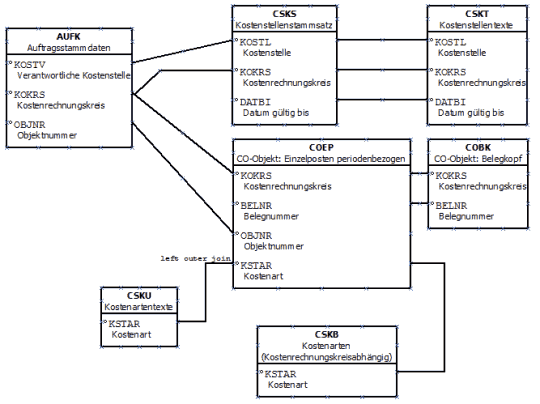
Da nun die Query über eine kundeneigene Transaktion (siehe Artikel "Transaktion anlegen (Report, Parameter) bspw. für SAP Query / Unterschied Parameter- oder Reporttransaktion" aufgerufen wird sollen hier auch die Zusatzfelder sowohl als Listenfelder als auch Selektionsfelder berücksichtigt werden.
1. Anpassung Infoset
Innerhalb des Infosets (Transaktion SQ02) habe ich zwei neue Feldgruppen angelegt:- Zusatzfelder CO Innenauftrag
- Zusatzfelder CO Kostenstelle
2. Anpassung Query
Innerhalb der Query (Transaktion SQ01) können die Zusatzfelder aus den Tabellen CSKS und AUFK als Listenfelder und Selektionsfelder in die Grundliste aufgenommen werden.Dabei kann es sinnvoll sein für die einzelnen Felder die Kurzbezeichnung von identischen Feldern noch anzupassen. Sind sowoh für Kostenstelle als auch Innenauftrag ein Zusatzfeld Budgetverantwortliche angelegt kann es hilfreich sein, dieses Feld ebenso wie die Personalnummer um ein KS für Kostenstelle und IA für Innenauftrag zu ergänzen. Ferner ist es nptzlich beim aktiven Feld die Option "Feld nur ausgeben, wenn <>0" am Listenfeld zu aktivieren, da andernfalls der Initialwert (bspw. 00000000)
Sinnvollerweise sollte nachdem die Grundliste entsprechend angepasst worden ist auch das Selektionsbild der Query angepasst werden.
Durch Verlassen der Grundliste (per Zurück) kann über
- (Mehr)
- Springen
- Feldauswahl
- Selektion
Unter Nr wird die Position des Zusatzfeldes festgelegt und über Selktionstext können auch die Texte die beim Start der Query erscheinen angepasst werden. So habe ich hier hinter Budgetverantwortliche und Personalnummer noch ein CSKS bzw. AUFK ergänzt, so dass ersichtlich ist, dass es sich um die Stammdaten von Kostenstelle und Innenauftrag handelt.
Ferner ist die Nr so gewählt, dass die Felder direkt unter der Kostenstellennummer und Auftragsnummer angesiedelt sind.
An dieser Stelle zeigt sich der Vorteil, dass ich im Vorfeld den Abstand zwischen einzelnen Feldern in 5er Schritten gewählt habe, so dass ich die neuen Felder bspw. auf Position 6 und 7 (nach 5 der Auftragsnummer) und 12 und 13 (nach 11 der verantwortlichen Kostenstelle) wählen konnte.
Fazit
Insbesondere Anpassungen durch neue Zusatzfelder sind ein schönes Beispiel dafür, dass Berichtswesen immer auch ein Thema der Weiterentwicklung ist und daher hier auch Reserven für künftige Anforderungen frei gehalten werden sollte, daher ist gerade in der Software- oder Berichtsentwicklung bei einer durchgehenden Nummerierung es sinnvoll hier in größeren Schritten vorzugehen. In meinen Beispiel haben sich 5er Schritte schon mehrfach bewährt, wie sich an ebenso vorhandenen Nummern wie 7, 16 oder 23 zeigt :-)Wenn eine Migration zu SAP S/4HANA ansteht sollten diese Felder übrigens ebenfalls bei einer Stammdatenmigration gesondert berücksichtigt werden. Im Template des Migrationsobjekt Kostenstelle sind diese zum Beispiel nicht im Standard vorhanden, so dass eine entsprechende Aufnahme innerhalb eines onPremise S/4HANA Systems durch Anpassung des Migrationsobjektes durch den SAP Migrationsobjektmodellierer erforderlich ist.
Exkurs Datenmigration nach SAP S/4HANA
Greenfield, Brownfield oder Bluefield
Bei einer Migration nach S/4HANA stellt sich dieses Thema natürlich nur bei bestimmten Migrationsszenarien
Greenfield:
Dieses ist eine Neueinführung eines SAP S/4HANA Systems und macht es erforderlich die Daten bspw. per LTMC in das neue System zu migrieren
Brownfield:
Hier wird ein Update auf ein bestehendes SAP ERP System durchgeführt, so dass die Stammdaen ohnehin schon vorhanden sind.
Bluefield / Mixed Field:
Als Alternative kann auch ein gemischter Ansatz gefahren werden. Hier kann ein Rahmensystem quasi als Hülle zur Verfügung gestellt werden in das auf Ebene der Datenbanktabellen revisionssicher die einzelnen Daten übertragen werden können.
Im Beitrag "Literatur Brownfield Ansatz /Migration ERP-S/4" von Jens Plucinski (www.jensplucinski.de) im FICO-Forum.de sind einige zu beachtende Punkte zu einer praktischen Migration von ERP nach S/4HANA zusammengefasst worden, so dass hier eine praktische TODO angelegt werden kann.
Welche Möglichkeiten mit der Nachfolge der LSMW (LTMC und LTMOM) möglich sind durfte ich im aktuellen Buch von mir, aber auch im Beitrag "Fragen und Antworten zur Datenmigration nach SAP S/4 HANA mit LTMC und LTMOM - 📚 Buchveröffentlichung zum SAP S/4HANA Migration Cockpit" näher erläutert sein.
Sollten Sie ihre Stammdaten auch schon in SAP ERP ECC System per Massenverabeitung bearbeiten kann es sinnvoll, wenn nicht sogar erforderlich, sein ihre Aufzeichnungen in der LSMW oder eCATT wie im Artikel "Massenstammdatenpflege mit LSMW oder SECATT dank Transaktionsaufzeichnung - Handbuch erweiterte computergestützte Test-Tool (eCATT) und LSMW" beschrieben anzupassen.
Insbesondere wenn diese Felder zeitabhängig gepflegt sind, sollten hier einige Besonderheiten noch beachtet werden. Immerhin kann ich an dieser Stelle ebenfalls auf "Zeitabhängige Felder für Stammdaten insbesondere bei Zusatzfeldern zum Beispiel für Hochschulfinanzstatistik innerhalb des SAP Modul CO-OM" verweisen und empfehlen dieses beim Testen von Zusatzfeldern ebenfalls zu berücksichtigen.
Hinweis:
Eine kurze Einführung in das Thema SAP Query habe ich im Artikel
"Grundlagen Kurzeinführung und Handbuch SAP Query" beschrieben und hoffe Ihnen hier eine Einführung ins Thema bieten zu können.
Schnelleinstieg ins SAP®-Controlling (CO) – 2., erweiterte Auflage (📖)
Für 29,95 € direkt bestellen
Oder bei Amazon ** Oder bei Autorenwelt
20:03 Uhr
Grundlagen: CO-OM Kostenstellen und EC-PCA Profitcenter im Controlling und PSM-FM Finanzstelle im Haushaltsmanagement löschen
Gerade durch Themen wie die Mitbuchtechnik und die Überleitung von Buchungen von FI nach CO oder auch in das Modul PSM-FM helfen mir oftmals kleine Kochrezepte in denen einzelne Schritte die zu beachten sind ebenfalls festgehalten werden. Daneben kann natürlich auch Literatur etwas weiter helfen, wobei ich hier gerne gerne auf die Neuauflage unseres gemeinsames Buch zum Thema Schnelleinstieg ins SAP Controlling (CO) verweise wo die Grundlagen des Controlling mit SAP festgehalten sind.
Für 29,95 € direkt bestellen
Oder als SAP Bibliothek-Flatrate *
Ebook ISBN: 9783960120346
Unter anderen zum Festhalten solcher Punkte nutze ich nun seit etlichen Jahren auch dieses Blog. Ausserdem sollen diese Artikel auch hin und wieder im Arbeitsumfeld nützlich sein :-).
Da auch hier einige Punkte zu beachten sind, möchte ich hier im Artikel kurz auf die wesentlichen Punkte eingehen. Im Artikel "Workflow Kostenstelle und Innenaufträge (Module CO, PSM)" bin ich auf die einzelnen Schritte zur Anlage einer Kostenstelle vom Profit-Center bis hin zur Finanzstelle im Haushaltsmanagement eingegangen.
1. Löschen einer Kostenstelle (CO-OM)
Beim Versuch eine Kostenstelle in der Stammdatenpflege zu löschen kann es zu einer Fehlermeldung kommen, dass diese noch an anderer Stelle genutzt wird, obgleich keine Buchungen (im Ist oder Plan) auf der Kostenstelle vorhanden sind. Dieses liegt daran, dass beim Löschen von Kostenstellen in der Transaktion KS02 oder KS03 über Kostenstelle-> Löschen geprüft wird, ob die Kostenstelle in Aufträgen, Zyklen oder Abrechnungsregeln genutzt wird.Im Artikel "Grundlagen: Wohin mit den Kosten? Leistungsverrechnung, Kostenverteilung und Kostenumlage im SAP CO-OM." sind einige dieser Fälle erläutert worden.
Die Pflege der Stammdaten von Kostenstellen erfolgt im SAP Menü unter:
- Rechnungswesen
- Controlling
- Kostenstellenrechnung
- Stammdaten
- Kostenstelle
- Einzelbearbeitung
Daher ist es hilfreich in der Transaktion KS02 oder KS03 über
- Umfeld
- Verwendungsnachweis
- Gesamt
Hier werden allle (ebenfalls einzeln überprüfbare Fälle seitens des SAP System überprüft. Dieses sind im Einzelnen:
- Splittungsschema
- Leistungsarten
- Zyklen im CO-OM
- Zyklen im CO-PA
- CATS-Überleitungen
- Abrechnungsregeln
- Aufträge
- Projekte
- Anlagen
- und GESAMT
Gerade wenn es sich nicht um Sender und Reciever (Sender und Empfänger), sondern um entsprechende Set (Kostnestellengruppen) mit zugeordneten Intervallen handelt muss diese Kostenstelle erst einmal aus dem Intervall entfernt, werden bevor die Kostenstelle gelöscht werden kann.
Dieses ist dann wie erwähnt über KOSTENSTELLE -> LÖSCHEN in der Transaktion KS02 oder KS03 (oder per Tastenkombination UMSCH + F2) möglich oder alternativ direkt über die Transaktion KS04.
2. Löschen eines Profitcenter (EC-PCA)
Ebenso ist nun beim Löschen eines Profit-Center zu verfahren. Auch hier kann mit der Transaktion zur Pflege der Stammdaten über Stammdaten (KE51, KE52 oder KE53) direkt die Funktion PROFITCENTER->LÖSCHEN oder mit der Transaktion KE54 direkt ein Profitcenter gelöscht werden.Im SAP Menü sind die Funktionen unter
- Rechnungswesen
- Controlling
- Profit-Center-Rechnung
- Stammdaten
- Profit Center
- Einzelbearbeitung
Vorher empfiehlt es sich auch beim Profitcenter über die Stammdatenpflege (KE52, KE53)
- SPRINGEN
- ZUORDNUNGSÜBERSICHT
Hier kann in der Transaktion 1KE4 zum Report SAPMKEC4 die Report Variante "Objekte zu PrCtr / PrCTR-Gruppe anzeigen" gewählt werden und nun anhand der Zu prüfenden Objekten geprüft werden, ob hier das zu löschende Profitcenter zugeordnet ist.
Als Objekte stehen folgende Objekte zur Verfügung.
- Aufträge
- Geschäftsprozesse
- Kostenstellen
- Kostenträger
- Materialien
- Projektstrukturpläne
- Kundenauftragspositionen
- und Immobilienobjekte (RE-FX)
Ist keine Zuordnung vorhanden kannd as Profitcenter mit der Transaktion KE54 gelöscht werden.
Dieses funktioniert über die Schaltfläche "Zum Löschen kennzeichen" in der Tansaktion KE54 und danch über AKTIVIEREN, so dass das Profitcenter wirklisch gelöscht wird.
Dieses muss dann noch einmal bestätigt werden, da es sich hier um einen kritsichen Vorgang handelt.
Wurde das Profitcenter in der Vergangenheit verwendet, ist es sinnvoller die Gültigkeit des Profitcenters zu ändern, um hier den Existenzzeitraum des Profitcenters zu ändern.
3. Finanzstelle löschen (PSM-FM)
Das Gegenstück zur Kostenstelle im Bereich des Public Sector Management / Haushaltsmanagemen (Fundsmanagement) (PSM-FM) ist die Finanzstelle.Die Stammdatenpflege ist unter
- Rechnungswesen
- Public Sector Management
- Haushaltsmanagement
- Stammdaten
- Kontierungselemente
- Finanzstelle
- Einzelbearbeitung
Hier kann die Löschung über die Transaktion FMSB und die SChaltfläche LÖSCHEN erfolgen. Auch bei der Finanzstelle gibt es die Option UMFELD->WHERE USED LIST über die Ableitungsstrategie der FMDERIVE aufgerufen werden kann. Anhand der Liste der auf dem Ableitungswerkzeug zugeordneten Objekte ist es nun möglich, in welchen Regeln diese Finanzstelle ggf. ebenfalls verwendet wird.
Das Löschen muss ebenfalls bestätigt werden und die Finanzstelle ist, wie Profitcenter und Kostenstelle ebenfalls Geschichte.
Fazit
Auch das Löschen von Stammdaten wird im SAP System protokolliert. Entsprechende Auswertungsmöglichkeiten sind im Artikel "Änderungsbelege zu CDHDR und CDPOST für SAP Objekte wie Stammdaten im Rechnungswesen (Report/Transaktionscode RSSCD100)" näher beschrieben.Auch wenn Kostenstellen, als Orte der Kostenentstehung langfristig Bestand haben sollen und dabei die Organisation des Unternehmens (oder der Einrichtung) abbilden sollen, kann es doch manchmal sinnvoll sein, auch bestehende Objekte nicht ewig im System bleiben müssen. Gründe können hier eine Änderung des Organisationsaufbaus sein oder tatsächlich eine falsche Nummer bei der Anlage einer Kostenstelle :-)
Aktuelles von Andreas Unkelbach
unkelbach.link/et.reportpainter/
unkelbach.link/et.migrationscockpit/
12:25 Uhr
Redesign Report Painter Berichte im Rahmen der Hochschulfinanzstatistik hier: Merkmal sowohl in Spalte als auch Zeile ausweisen
Ausgangslage: Report Painter Bericht zur Hochschulfinanzstatistik
Im Rahmen der im Artikel "Pivottabellen ab Excel 2010 dynamischer filtern mit Datenschnitten am Beispiel Hochschulfinanzstatistik" erwähnten Hochschulfinanzstatistik habe ich vor einigen Jahren vier Report Painter / Report Writer Berichte angelegt, die innerhalb der Profit-Center-Rechnung (EC-PCA) eine Auswertung nach Fächergruppen und Systemfinanzierungscodes ermöglichen. Basis dafür sind einheitliche Gruppen von Profitcenter (KCH2) und Konten (KDH2) die innerhalb der Hochschullandschaft einheitlich ausgerollt werden.Insgesamt gibt es hier vier Berichte:
- Blatt 1: Aufwendungen und Investitionsausgaben nachArten in fachlicher Gliederung
(auf Ebene der Fächergruppen und Lehr- und Forschungsbereiche die auf Profitcenter abgebildet werden) - Blatt 2: Aufwendungen und Investitionsausgaben in Summe ohne fachliche Gliederung
(auf Ebene der Konten) - Blatt 3: Erträge nach Arten in fachlicher Gliederungen
- Blatt 4: Erträge nach Arten ohne fachliche Gliederungen
Dabei sind für alle diese Berichte einzelne Berichte (und auch berichtsgruppen) angelegt worden die mit eigener "Parametertransaktion für Reporwriter" .
Dieses ist dann beim Aufruf doch etwas aufwändig, so dass ich gerne wie im Artikel "Grundlagen: Abschnitte in Report Painter und Report Writer und ihre Vorteile bei Officeintegration und Excel" beschrieben einen Bericht mit vier Abschnitten anlegen möchte der genau diese vier Arbeitsblätter als Excel (bzw. Abschnitte) abbildet.
Problem; Merkmal nur an einer Stelle bei mehreren Abschnitten verwertbar
Hier zeigt sich nun aber das Problem, dass Merkmale immer nur an einer von drei Stellen verwendet werden können:
- Allgemeine Selektion
- Spalten
- Zeilen
Dieses bedeutet, dass ich nicht im Abschnitt 1 als Spalten die Kontengruppen und als Zeile die Profitcenter und im Abschnitt 2 dann die Kontengruppen als Summe in Zeilen ausgeben kann.
Immerhin gibt es eine gute Lösung für dieses Problem indem ich eine Summenzeile im Abschnitt 1 einfüge und diese dann als Einzelzellen im Abschnitt 2 verwende. Dieses Verfahren habe ich auch im Artikel "Grundlagen: Formeln im Report Painter und Report Writer mit Bezug auf Spalten, Zeilen und Kombination aus beiden Zellen oder XYZ Beziehungen" näher beschrieben.
Die einzelnen Schritte zum "Redesign" meiner Berichte möchte ich nun hier im Artikel kurz darstellen.
Recycling von Berichtselementen (Vorlagen im Report Painter)
Da ich einige Elemente, wie die einzelnen Lehr und Forschungsbereiche und hinterlegte Fächergruppen (Profitcentergruppen) ebenso wie die Kontengruppen erneut verwenden möchte habe ich mir hier aus den bestehenden Berichten eine Vorlage angelegt.
Aus bestehenden Berichten ist dieses unter "Spalten oder Zeilen in Report Painter Berichten innerhalb Abschnitte kopieren bzw. als Vorlage anlegen Copy & Paste im CO Berichtswesen" beschrieben worden.
Neben der Möglichkeit Spalten oder Zeilen als Vorlage zu kopieren kann aber auch im SAP Menü unter:
- Infosysteme
- Ad-hoc Berichte
- Report Painter
- Vorlage
- Anlegen (Transaktion GRR4)
Wie schon im oberen Artikel beschrieben kann diese Vorlage dann im Bericht eingefügt werden.
In meinen Fall habe ich drei Vorlagen angelegt die noch ein wenig auf meine Berichtsanfordeurngen angepasst werden:
- HFS-SSYFA - Spalten mit Kontengruppen Aufwand
- HFS-SSYFE - Spalten mit Kontengruppen Ertrag
- HFS-ZFGS - Zeilen mit Profitcentergruppen zu Fächergruppenschlüsseln
Es ist übrigens sinnvoll nicht nur Berichte und Berichtsgruppen sondern auch solche Vorlagen zu transportieren, so dass diese auch auf anderen Systemen weiter verwendet werdne können.
Im Artikel "Report Writer oder Report Painter Berichte über Dateisystem inklusive Bibliothek Variablen und Berichtsgruppe exportieren und importieren" habe ich dieses für Berichte und Berichtsgruppen beschrieben aber unter:
- Infosysteme
- Ad-hoc Berichte
- Report Painter
- Hilfsmittel
- Transportieren
- Vorlagen
- ist dieses auch als
Exportieren (Transaktion GRR7)
und
Importieen (GRR8)
Vorlagen für Report Painter Berichte Hochschulfinanzstatistik
Insgesamt habe ich nun folgende Vorlagen, die in der Transaktion GRR5 bearbeitet werden können.Systemfinanzierungscodes (SYFCODE) zur Art der Verwendung
HFS-S-SYFA1Hier sind als Spalten die Kontengruppen HFSJ-511 bis HFSJ-59 hinterlegt. Dieses entspricht den Spaltenüberschriften von Blatt 1.
HFS-S-SYFA2
Hier sind ergänzend die nachrichtlichen Kontengruppen die ohne fachliche Gliederung im Blatt 2 ausgewiesen werden sollen.
HFS-S-SYFE1
Hier sind als Spalten die Kontengruppen HFSJ-511 bis HFSJ-59 hinterlegt. Dieses entspricht den Spaltenüberschriften von Blatt 3.
HFS-S-SYFE2 und HFS-S-SYFE3
Hier sind ergänzend die nachrichtlichen Kontengruppen die ohne fachliche Gliederung im Blatt 4 ausgewiesen werden sollen. Da diese mehr Spalten als in einer Vorlage verwendet weden können umfassen sind dieses zwei nachrichtliche Vorlagen, die später auch in zwei nachrichtlich ausgewiesenen "Hilfs-"Abschnitten ausgewertet werden können.
Die SYF*2,*3 Vorlagen dienen als Hilfstabellen da wir diese gleich mit folgender Vorlage kombinieren wollen
Fächergruppen und Lehr und Forschungsbereiche
HFS-ZFGS
Hier sind alle Profitcentergruppen für die einzelnen Fächergruppenschlüssel hinterlegt.
Dabei sind sowohl einzelne Gruppen als auch per Formel TRUNC die Gannzzahl für die einzelgruppen hinterlegt.
Da wir aber auch eine Summe benötigen sind als weitere Summenformeln für folgende Fächergruppen ebenfalls summiert und als S markiert, dies orientiert sich an den Fächergruppen denen die Lehr und Forschungsbereiche zugeordnet sind.
- S 010-195 Geisteswissenschaften
- S 200 Sport
- S 200-320 Rechts-Wirtschafts- und Sozialwissenschaften
- S 330-420 Mathematik, Naturwissenschaften
- S 440-520 Humanmedizin/Gesundheitswissenschaften
- S 540-650 Agrar-, Forst- Ernährungswissenschaften, Veterinärmedizin
- S 670-770 Ingenieurwissenschaften
- S 780-830 Kunst, Kunstwissenschaften
- S 870 Hochschule insgesamt (ohne Hochschulkliniken)
- S 880-960 Zentrale Einrichtungen (ohne Hochschulkliniken)
- S 970-990 Zentrale Einrichtung der Hochschulkliniken (nur Humanmedizin)
Selbstverständlich könnte auch eine übergeordnete Gruppe (zum Beispiel die Profitcentergruppe HFSJ) hier verwendet werden, allerdings wurde diese, im Gegensatz zu den Lehr und Forschungsbereichen nicht eindeutig festgelegt und es kann durchaus sein, dass bestimmte Profitcenter dann zwar in dieser Gruppe angegliedert aber nicht weiter relevant sind. Gründe gibt es da im Bereeich der internen Steuerung viele. :-).
Als TRUNC Formel werden diese dann ebenfalls als Ganzzahl ausgewiesen und die Vorlage gespeichert. Dieser Zwischenschritt ist erforderlich, da ich bei der Summierung der ebenfalls mit TRUNC versehenen Einzel Lehr und Forschungsbereiche entsprechende Rundungsfehler mit ausweisen würde.
Damit sind die notwendigen Vorlagen angelegt und es kann der eigentliche Bericht angelegt werden.
Report Painter Bericht für Hochschulfinanzstatistik
Im ersten Abschnitt kann nun perBEARBEITEN - > ZEILE - > Zeilenvorlage einfügen
die Fächergruppe als HFS-ZFGS eingefügt werden.
Ferner kann über
BEARBEITEN - > SPALTE -> Spaltenvorlage einfügen
HFS-S-SYFA1 eingefügt werden.
Für diesen Artikel bleibe ich einmalnur beim Aufwand den ich zugleich transponieren möchte um diesen nicht nach fachlciher Gliederung darzustellen.
Dazu gehe ich auf die einzelnen Zellen und klicke doppelt auf den dargestellten Wert (Zelle aus Summe aller FGS und SYFCODE 511 so dass nun neben dieser Zelle ein Zeichen "✔" erscheint. Hierdurch wird eine "spezielle Zelldefinition" vorgneommen. Damit steht die Zelle als Formelbestandteil direkt zur Verfügung.
Nun füge ich einen nächsten Abschnitt als "Abschnitt mit abgeleitetetn Kennzahlen" ein.
Nun kann ein kombiniertes Merkmal (als Zelle bzw. Kombination aus Spalte und Zelle = spezielle Zelldefinition) wie folgt eingefügt werden.
- Hier klicke ich auf die erste Spalte und trage als Text "Summe" ein.
- Beim Klick auf die erste Zeikle trage ich "511" ein.
- Per Doppelklick auf die Platzhalter für die Summe erscheint nun ein Eingabefeld für die Rechenformel.
Dort kann ich problemlos auf Z001 (Zelle 001 für die Kombination aus der Summenzeile und SYF Code 511 verweisen.
Ebenso kann ich für alle weiteren SYF Codes verfahren und habe so Aufwand und Ertrag sowohl mit als auch ohne fachliche Gliederung ausgewiesen.
Fazit
Im Ergebnis habe ich so für die Jahreserhebung der Hochschulfinanzstatistik die Möglichkeit einzelne Tabellenblätter direkt als Bericht zu erstellen und zumindest intern zu verwenden. Mittlerweile werden die Daten jedoch per Webformular hochgeladen und das exportierte Tabellenformat muss erneut angepasst werden. Die entsprchend formatierte Textdatei mit der Angabe von FGS, SYFCODE und Wert in eine bestimmte Zeichenfolge kann hier mit Report Painter nicht ohne weiteres dargestlelt werden, so dass es fraglich ist, ob die hier beschriebenen Vorgehensweise sinnvoll umzusetzen ist oder ob nicht doch lieber bei den vier Einzelberichten verblieben werden sollte.Dies ist dann aber eine Entscheidung die durch die Kolleg:innen aus dem Bereich Hochschulcontrolling und der Arbeitsgruppe Hochschulfiannzstatistik entschieden werden sollte. Die hier beschriebene Herangehensweise stellt nur eine Alternative dar mit der an eine Problemlösung herangegangen werden kann.
Da aber sowiese noch zwei SYF Code Bereiche nachgepflegt werden müssen, kann dieses ein spannendes Feld sein an das sich auch Keyuser:innen im Bereich CO der Hochschulen versuchen können und es stellt gleichzeitig eine praktische Übung für Report Painter dar.
Neben einer Schulung oder Literatur zu Report Painter / Report Writer mag ich noch gerne auf folgende Einführung ins Thema hinweisen. Im Rahmen vom "Berichtswesen im SAP Controlling" habe ich hier sowohl unter "Workshop & Seminare" als auch bei "Publikationen" einige Angebote zur Verfügung.
Hinweis:
Eine kurze Einführung in das Thema Report Painter und Report Writer habe ich im Artikel "Grundlagen Kurzeinführung und Handbuch Report Painter Report Writer" beschrieben und hoffe Ihnen hier eine Einführung ins Thema bieten zu können.
Aktuelles von Andreas Unkelbach
unkelbach.link/et.reportpainter/
unkelbach.link/et.migrationscockpit/
18:49 Uhr
Vorzeichenumkehr bei Ertrag und Aufwand im SAP Berichtswesen am Beispiel Recherchebericht und Report Painter
Im Artikel "Mehrjahresvergleich im Recherchebericht mit Beschränkung von Aufwand und Ertrag für das laufende Geschäftsjahr bis aktuelle/selektiere Periode/Jahr und komplette Perioden der Vorjahre sowie übertragene Jahresendsalden" bin ich auf eine jahresübergreifende Budgetsicht eingegangen die auch einen entsprechenden Saldo übertrag berücksichtigt.
Anhand folgender Darstellung sollte der Aufbau eines Mehrjahresvergleichs mit entsprechender Auswertung der "Zahlungsflüsse" gut dargestellt werden:
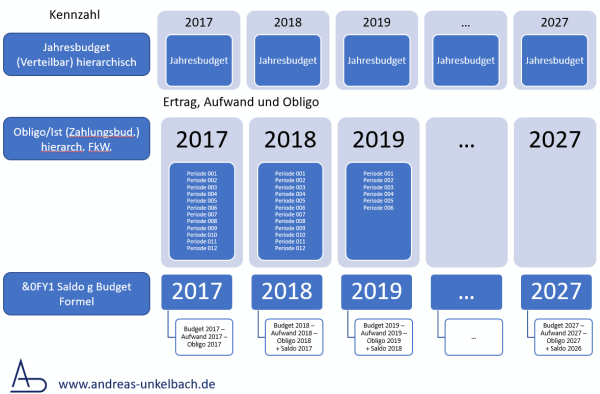
Bei der Anwendung des Berichtes gab es nun jedoch die Rückmeldung, dass zum besseren Verständnis der Zahlen sollten Aufwand und Obligo mit negativen Vorzeichen aber Ertragsbuchungen mit positiven Vorzeichen dargestellt werden. Erträge im SAP System werden als "kostenmindernde Erlöse" mit negativen Vorzeichen bei uns in Berichten ausgewiesen.
Vorzeichenumkehr Report Painter - rein optisch (Formatierung)
Im Report Painter / Report Writer ist es über Formatierung - Spalten zwar möglich im Daialog "Formatgruppe pflegen" die Option "Vorzeichen umkehren" für einzelne Spalten zu pflegen jedoch hat dieses nur einen optischen Effekt (siehe "Darstellung negatives Vorzeichen in SAP - Standardlayout anpassen für vorangestelltes Vorzeichen"), so dass bei aktiver Excel-Integration zwar im Format das gewünschte Vorzeichen zwar dargestellt wird, aber im Feld weiterhin die "richtigen" Vorzeichen ausgewiesen sind. Dennoch kann es für nur in SAP (ohne Office Integration) aufgerufene Berichte interessant sein hier dieses für die Formatgruppe einzustellen und oberhalb der Spalte im Bericht eine entsprechende Formatgruppe der Spalte zuzuweisen."Echte" Vorzeichenumkehr im Recherchebericht (bei Aufbereitung des Berichtes)
Hier gibt es im Recherchebericht eine andere Möglichkeit.Über die Transaktion FMEO "Formular ändern" innerhalb des Moduls Public Sector Management - Haushaltsmanagement (PSM-FM) können einzelne Felder markiert werden.
Hier kann einfach ein Feld angeklickt oder über die Symbolleiste durch das Symbol "Markieren/Entmarkieren" (Taste F9 bzw. Symbol mit Pfeil und Quadrat mit roten Punkt) über die Schaltfläche "Block markieren" oder erneut über die Taste auch mehrere Felder markiert werden. Sind nun alle gewünschten Felder (zum Beispiel Aufwand und Obligo) markiert kann über Formatierung - Vorzeichenumkehr (F7) die Vorzeichenumkehr für die markierten Felder ausgewählt werden.
Vergleichbare Einstellungen können aber auch im Bilanzreporting oder der Profit-Center-Rechnung getroffen werden. Im Artikel "Grundlagen: Was sind die Unterschiede zwischen Report Painter und Rechercheberichte?" bin ich auf die einzelnen Transaktionen zur Pflege von Formularen für Rechercheberichte eingegangen.
Im Ergebnis werden auch beim Export nach Excel nun die Vorzeichen wie gewünscht dargestellt. Zu beachten ist allerdings, dass bei Formeln wie Saldo gegen Budget (Budget - Aufwand - Oligo) weiterhin mit den "tatsächlichen" Werten gerechnet wird, so dass die Vorzeichenumkehr erst bei der Aufbereitung des Berichtes erfolgt.
Fazit
Insgesamt lebt das Berichtswesen, nicht nur für Infouser, davon miteinander in Kontakt zu treten und die Berichte so aufzubereiten, dass direkt damit gearbeitet werden kann. Insgesamt sollte hier auch im Berichtswesen nicht die Technik des Berichtes im Mittelpunkt stehen sondern auch für die Adressaten des Berichtes eine Steuerung und Interpretation der vorhandenen Daten direkt möglich sein. Daher mag ich auch die vielen Möglichkeiten, die es im Berichtswesen für die Anpassung von Berichten gibt.Im Buch »Berichtswesen im SAP®-Controlling« bin ich ausführlich auf dies Thema eingegangen.
(01. Juni 2017) Paperback ISBN: 9783960127406
Für 19,95 € direkt bestellen
Oder als SAP Bibliothek-Flatrate *
Oder bei Amazon *
Aktuelles von Andreas Unkelbach
unkelbach.link/et.reportpainter/
unkelbach.link/et.migrationscockpit/
08:13 Uhr
Auswertung gebuchter statistischer Kennzahlen jahresübergreifend nach CO Objekten wie Kostenstelle oder Innenauftrag
Grundsätzlich würde ich hier zwar auch eher einen Report Painter Bericht wie im Artikel "Hochschulcontrolling: Vergleich Lehrimport von Studiengängen und Kostenanteile einzelner Lehreinheiten - Abschnitte mit abgeleiteten Kennzahlen im Report Painter" oder "Auswertung Statistische Kennzahlen auf Innenaufträge für Lehrimport und Lehrexport auf Ebene Studiengänge" für das die Kostenstellenrechnung oder INnenauftragsrechnung anlegen. Da ich aber für die Auswertung der eingebuchten LENA je Cluster die einzelnen Studiengänge, die als Innenauftrag angelegt sind, benötige um hier eine entsprechende Auswertung zu erstellen, erscheint eine Query als eine gute Wahl.
Hier sollen nun aber die abgerechneten Ergebnisse der Studiengänge (über die Kennzahl Lehrnachfrage (LENA)) zurück auf die einzelnen Lehreinheiten gerechnet werden, als Basis zur Verteilung des Grundbudget. Leider scheint es im SAP Standard keinen Bericht über die gebuchten statistischen Kennzahlen je CO Objekt zu geben.
Tabellen Stat. Kennzahlen COSR, COEJ, COEPR
Die statistischen Kennzahlen (bzw. die Mengen) sind in den Tabellen COSR (Summe) und COEPR (Einzelposten "CO-Objekt: Einzelposten Stat. Kennzahlen - periodenbezogen") gespeichert.
Seitens SAP wird der View VIEW COVPR "CO-Objekt: EP Stat. Kennzahlen - periodenbezogen + Bel.kopf" zur Verfügung gestellt über din die beiden Tabellen COBK
Hier sind direkt COBK und COEPR über Mandant, Kostenrechnungskreis und Belegnummer miteinander verknüpft.
Allerdings scheinen in der COEPR keine Werte mehr abgespeichert zu sein, so dass ich hier lieber eine eigene Query über die Tabellen COEJR "CO-Objekt: Einzelposten Stat. Kennzahlen - jahresbezogen" anlege.
In der erwähnten Tabellen sind für meine Auswertung insbesondere folgende Felder relevant:
- Statische Menge (hier gibt es für jede Periode en Feld SME001 bis SME016)
- Geschäftsjahr (Feld GJAHR)
- Version (Feld VERSN)
- Statistische Kennzahl (Feld STAGR)
Für das Gemeinkostencontrolling ist noch das Feld Objektnummer (OBJNR) wichtig.
Exkurs Objektnummer oder Partnerobjektnummer
Die Objektnummer stellt unterschiedeliche Objekte im Controlling einheitlich dar. Hierbei werden Kostenstellen mit führenden KS* und Innenaufträge mit OR* abgebildet.
In vielen Stammdatentabellen ist ebenfalls die Objektnummer vorhanden, so dass diese verknüpft werden kann.
In unseren Fall ist das aber sehr praktisch, da hierdurch zwei Infosets angelegt werden können durch die ich sowohl eine Auswertung der statistischen Kennzahlen je Innenauftrag als auch Kostenstelle auswerten kann.
Datenherkunft / Infoset statistische Kennzahlen und CO Objekte
Für die Innenaufträge:
Infoset:
ZCO_COEJR-AUFK - "ZCO_COEJR-AUFK Stat Kennzahl Innenauftrag"
Join über tabelle COEJR und mit folgenden Tabellen verknüpft:
COEJR-KOKRS <-> AUFK-KOKRS "Kostenrechnungskreis"
COEJR-OBJNR <-> AUFK-OBJNR "Objektnummer"
Das Feld OBJNR hat in Tabellen eine besondere Funktion, da hier unterschiedliche Kontierungsobjekte festgehalten werden können. So werden beispielsweise Innenaufträge als OR* gespeichert, so dass hier eine entsprechende Verknüpfung erfolgen kann.
Um auch Erfasser und Erfassungsdatum zu erhalten kann ich noch
COEJR-KOKRS <-> COBK-KOKRS "Kostenrechnungskreis"
COEJR-BELNR <-> COBK-BELNR "Belegnummer"
miteinander verknüpfe.
Damit ist das Infoset für die Innenaufträge fertig.
Für die Kostenstellen:
Infoset:
ZCO_COEJR-CSKS-CSKT - "ZCO_COEJR-CSKS-CSKT Stat Kennzahl Kostenstelle"
Hier werden mehr Tabellen verknüpft, da die Texte zu den Kostnestellen in Tabelle CSKT und die Stammdaten in CSKS gespeichert sind.
Join über tabelle COEJR und mit folgenden Tabellen verknüpft:
COEJR-KOKRS <-> CSKS-KOKRS "Kostenrechnungskreis"
COEJR-OBJNR <-> CSKS-OBJNR "Objektnummer"
Das Feld OBJNR hat in Tabellen eine besondere Funktion, da hier unterschiedliche Kontierungsobjekte festgehalten werden können. So werden beispielsweise Kostenstellen als KS* gespeichert, so dass hier eine entsprechende Verknüpfung erfolgen kann.
Als kleiner Hinweis am Rande, die Profitcenter sind hier leider als CO Objekte nicht erfasst. Sofern eine Buchung in der Profit-Center-Rechnung (EC-PCA) erfolgte wie im Artikel "Statistische Kennzahlen in Profit-Center-Rechnung EC-PCA auf einzelnen Profit-Center auswerten".
Mit den ersten Join sind nun schon einmal die statistische Kennzahl und die Kostenstellenstammdaten verknüpft.
Ferner sollte nun noch die Tabelle CKS "Kostenstellenstammsatz" und CSKT "Kostenstellentexte" wie folgt verknüpft werden:
CSKS-KOKRS <-> CSKT-KOKRS "Kostenrechnungskreis"
CSKS-KOSTL <-> CSKT-KOSTL "Kostenstelle"
CSKS-DATBI <-> CSKT-DATBI "Datum gültig bis"
Besonders letzteres Feld ist erforderlich, wenn unterjährig sich der Name der Kostenstelle ändert.
Auch hier können noch die Daten aus dem Belegkopf ergänzt werden indem ich die Tabellen
COEJR-KOKRS <-> COBK-KOKRS "Kostenrechnungskreis"
COEJR-BELNR <-> COBK-BELNR "Belegnummer"
miteinander verknüpfe.
Auswertung / Query über statistische Kennzahlen nach CO Objekten (hier: Kostenstelle und Innenauftrag)
Nun kommt es zur eigentlichen Auswertung per Query.
In der Grundliste der jeweiligen Query habe ich zu den einzelnen Feldern in Klammern angeegeben, ob dieses ist L = Listenfeld (nur Anzeige) oder auch ein S = Selektionsfeld (Auswahl) handelt.
Dabei habe ich folgende Felder in die Query übernommen:
Query ZCO_STATK-IA "Statistische Kennzahl Innenauftrag"
zum Infoset ZCO_COEJR-AUFK
Version (L,S) COEJR-VERSN
Geschäftsjahr (L,S) COEJR-GJAHR
Auftrag (L,S) AUFK-AUFNR
Kurztext (L) AUFK-KTEXT
Statistische Kennzahl (L,S) COEJR-STAGR
Statistische Menge (L) COEJR-SME001
Da ich die Kennzahl jede Periode erneut einspiele und es sich bei den Kennzahlen um Festwerte handelt reicht mir hier der Wert für die erste Periode.
Wichitg ist mir noch, dass bei den Eigenschaften dieses Feld keine Einheit mit ausgegeben wird, was sonst ein Extrafeld in der Query wäre.
Optional können aus dem Belegkopf
Erfassungsdatum (L) COBK-CPUDT
Benutzername (L) COBK-USNAME
ergänzt werden.
Query ZCO_STATK-KS "Statistische Kennzahl Kostenstelle"
zum Infoset ZCO_COEJR-CSKS-CSKT
Hier sind folgende Felder aufzunehmen:
Version (L,S) COEJR-VERSN
Geschäftsjahr (L,S) COEJR-GJAHR
Kostenstelle (L,S) CSKS-KOSTL
Bezeichnung (L) CSKT-KTEXT
Statistische Kennzahl (L,S) COEJR-STAGR
Statistische Menge (L) COEJR-SME001
Da ich die Kennzahl jede Periode erneut einspiele und es sich bei den Kennzahlen um Festwerte handelt reicht mir hier der Wert für die erste Periode.
Wichitg ist mir noch, dass bei den Eigenschaften dieses Feld keine Einheit mit ausgegeben wird, was sonst ein Extrafeld in der Query wäre.
Optional können aus dem Belegkopf
Erfassungsdatum (L) COBK-CPUDT
Benutzername (L) COBK-USNAME
ergänzt werden.
Wichtig ist nun allerdings noch das Feld Gültig bis, so dass nur die aktuellste Bezeichnung der Kostenstelle ausgwertet wird.
Datum Gültig bis (S) CSKS-DATBI
Hier bietet es sich an die Query nur mit einer Variante ausführen zu lassen und das Feld als geschützt mit Datumswert 31.12.9999 laufen zu lassen, sofern alle Kostenstellen grds. bis in die Ewigkeit gültig sind. Andernfalls eben bis zum aktuellen Systemdatum.
Fazit
Die entsprechende Auswertung stellt nun eine Query als ALV Liste dar in der sowohl der Wert in der ersten Buchungsperiode als auch die Kostenstelle beziehungsweise der Innenauftrag mit Kurztext sowie Erfassungsdatum und Benutzername dargestellt wird.Ein Export kann dann wie folgt aussehen.
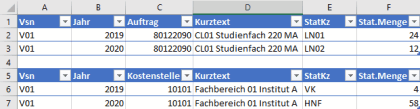
Natürlich lassen sich diese Daten dann auch noch ergänzen zum Beispiel nach einer virtuellen Lehreinheit als Zusatzdatum zur Kostenstelle oder aber, wie im Artikel "Auswertung sprechender Nummernkreisintervalle von CO Innenaufträgen mit Query Zusatzfeldcoding und Unterscheidung numerischer oder alphanumerischer Schlüssel" beschrieben mit weiteren Stammdaten.
Besonders im Hochschulberichtswesen und Hochschulcontrolling sind solche Auswertung sehr hilfreich. Da diese dann auch als Basis für weitere Berechnungen genutzt werden können.
Neben den eingangs erwähnten Möglichkeiten mit Report Painter / Report Writer kann auch durch Excel hier einiges erreicht werden.
Beispiele sind "Pivottabellen ab Excel 2010 dynamischer filtern mit Datenschnitten am Beispiel Hochschulfinanzstatistik" oder "Datentrends für Drittmittelstatistik mit Sparklines ab Excel 2010 darstellen durch Liniendiagramme in Zellen".
Hier sind dann Auswertungen mit SAP Query als Datengrundlage sehr nützlich und werden von mir gerne genutzt.
Hinweis:
Eine kurze Einführung in das Thema SAP Query habe ich im Artikel
"Grundlagen Kurzeinführung und Handbuch SAP Query" beschrieben und hoffe Ihnen hier eine Einführung ins Thema bieten zu können.
Berichtswesen im SAP®-Controlling (📖)
Für 19,95 € direkt bestellen
Oder bei Amazon ** Oder bei Autorenwelt
12:28 Uhr
Hochschulcontrolling: Vergleich Lehrimport von Studiengängen und Kostenanteile einzelner Lehreinheiten - Abschnitte mit abgeleiteten Kennzahlen im Report Painter
Ausgangslage (Kostenumlage vom Overhead bis zum Studiengang)
Eine vereinfachte Umlage der Kosten im Hochschulcontrolling könnte wie folgt aussehen.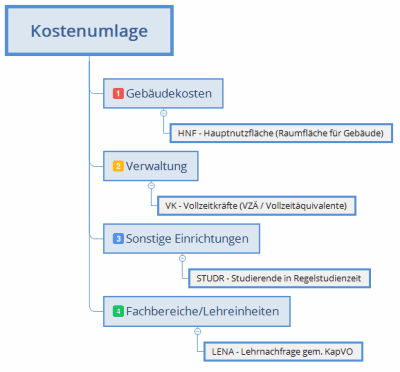
Die letzte Stufe (Umlage der Fachbereiche / Lehreinheiten nach LENA) erfolgt dann auf die einzelnen Kostenträger bspw. Innenaufträge.
Die Erhebung der einzelnen Kennzahlen wie VK (Vollzeitkräfte / Vollzeitäquivalente) und HNF (Hauptnutzfläche / gewichtete Raumfläche nach Nutzungsart) habe ich auch ausführlicher in unseren Buch
Für 29,95 € direkt bestellen
Oder als SAP Bibliothek-Flatrate *
Oder bei Amazon *
beschrieben.
Auswertung Lehrimport und Lehrexport über Lehrnachfrage (LENA)
Im Artikel "Auswertung Statistische Kennzahlen auf Innenaufträge für Lehrimport und Lehrexport auf Ebene Studiengänge" bin ich ja schon einmal auf die Auswertung von statitischen Kennzahlen im Rahmen einer Kostenumlage von einzelnen Bereichen auf Studiengänge eingegangen. Basis dafür ist die Kennzahl LENA.
Definition LENA (Lehrnachfrage)
Für die Darstellung der Lehrleistung / Lehrnachfrage von einzelnen Studiengängen zu Lehreinheiten werden statische Kennzahlen auf Ebene der Studiengänge (Innenaufträge) und Lehreinheiten (Kostenstellen) genutzt. Pro Lehreinheit gibt es eine entsprechende statische Kennzahl, die die Höhe der Lehrnachfrage als SWS darstellt. Die Lehrnachfrage stellt die Leistungsbeziehungen zwischen den Lehreineheiten und den einzelnen Studiengängen dar. Die Lehrnachfrage stellt gem. KapVO die Lehrnachfrage in SWS dar. Sie dient der Verrechnung von Lehreinheiten (Fachbereichen) auf Studiengängen. Sie ergibt sich aus der Multiplikation von Studierenden mit Curricularnormwert (CNW) der entsprechenden Lehreinheit innerhalb eines Fachbereichs. Der CNW stellt hierbei den Lehraufwand je Studierenden dar.
Im Ergebnis haben wir hier je Studiengang sowohl die Kosten als auch die eingeschriebenen Studierende als Kosten je Student.
Die einzelnen Studiengänge beziehen aber nicht nur Leistungen von einer Lehreinheit sondern häufig von mehrern je nachdem wieviel Lehrnachfrage in Semesterwochenstunden (SWS) diese entsprechend zugeordnet sind.
Berechnung Anteil an Lehrnachfrage je Lehreinheit
Innerhalb der Bibliothek 1VK "Kostenstellen - Vollkostenrechnung" oder alternativ 6o1 "Innenaufträge" (beide basieren auf die Berichtstabelle zum Gemeinkostencontrolling CCSS) habe ich folgenden Report Painter Bericht angelegt.Allgemeine Selektion
Merkmal KostRechKreis (Variable) KOKRS01
Periode 1 bis 12
Schlüsselzeile
Hier habe ich das Element über Expandieren als Einzelwert
Merkmal Stat.Knnzahl (Set/Gruppe) LN
angelegt.
Damit sind alle statistischen Kennzahlen der Gruppe LN als Einzelwerte aufgeführt.
Die Gruppenpflege von statistischen Kennzahlen erfolgt unter:
- Rechnungswesen
- Controlling
- Kostenstellenrechnung
- Stammdaten
- Statistische Kennzahlengruppe
- Anlegen (Transaktion KBH1) / Ändern (Transaktion KBH2)
Die einzelnen Kennzahlen sind als Festwerte nach der Einheit SWS (Semesterwochenstunden) angelegt (auch hier verweise ich auf unser Buch zum Schnelleisntieg ins Controlling).
Schlüsselspalten
Nun soll jedoch der Lehranteil für einzelne Studiengänge je Lehreinheit ausgewertet werden. Dafür habe ich insgesamt drei Schlüsselspalten festgelegt.
1. Studiengang
Hier sind die Merkmale wie folgt angelegt:
Merkmal Geschäftsjahr (Variable) 1GJAHVJ
Hier soll das Vorjahr ausgewertet werden.
Werttyp 1 (Plan)
Die Kostenumlage und Erfassung der stat. Kennzahlen erfolgt in einer Planversion
Version (Variable) 1CVERSP
Hier können dann in der Selektion unterschiedliche Planversionen selektiert werden.
Bewertung 0 (legale Bewertung)
Auftrag (Variable) 6-AUFNR
Da nur ein Studiengang (CO Innenauftrag) ausgewertet werden soll, ist hier nur das Feld von als Variable markiert. Damit wird in der Berichtsselektion auch nur ein Auftrag abgefragt.
2. Alle Studiengänge
Hier sind ebenfalls folgende Merkmale festgelegt:
Geschäftsjahr (Variable) 1GJAHVJ
Werttyp 1
Version (Variable) 1CVERSP
Bewertung 0
Im Unterschied zur 1. Spalte ist jedoch für das Merkmal
Auftrag (Gruppe/Set) STUD
gesetzt.
In der Innenauftragsgruppe STUD sind alle Studiengänge vorhanden, so dass hier nicht nur die LENA für den Studiengang in der ersten Spalte sondern für alle Studiengänge ausgwertet werden.
3. % Verhältnis
Hier ist nun statt einer Kennzahl mit Merkmal eine Formel hinterlegt:
Formel: ( X001 / X002 ) * 100
Damit sind hier die Anteile je Lehreinheit ausgewiesen.
Konzept Kostenanteile je Studiengang
Ergänzend können nun für jede Lehreinheit einzelne Kostenartengruppen ausgewertet werden und diese möglicherweise differenzierter als über die Umlagekostenarten eine Auswertung über die einzelnen Kostenbestandteile eines Studiengangs erfolgen.Sofern auf der letzten Stufe nicht mehr die einzelnen Umlagekostenarten zum Ausweis woher die direkten Kosten und die über die Kostenumlage gebuchten Kosten auf der Lehreinheit stammen ist es möglich hier "rückwärts" diese zu berechnen.
Aus der folgenden Darstellung dürfte das Prinzip klar sein.
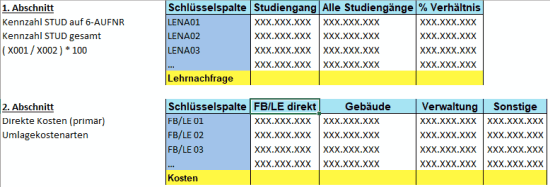
Im ersten Abschnitt berechne ich, wie im Artikel beschrieben, die Anteile an Lehrnachfrage je Lehreinheit und habe hier einen Prozentwert.
Im zweiten Abschnitt werte ich für jede Lehreinheit die direk gebuchten Aufwandskostenarten aus und zusätzlich noch die einzelnen Umlagekostenarten aus den vorgelagerten Umlagezyklen.
Diese beiden Abschnitte (die auch als Tabellenblätter bei der Office Integration angezeigt werden) können nun in Excel als Berechnungsgrundlage % * Kostenanteile verwendet werden (siehe auch "Grundlagen: Abschnitte in Report Painter und Report Writer und ihre Vorteile bei Officeintegration und Excel").
Abschnitt mit abgeleiteten Kennzahlen
Alternativ wäre hier denkbar statt eines neuen Abschnitt mit Merkmalen und Kennzahlen einen Abschnitt mit abgeleiteten Kennzahlen einzufügen.Hier können dann einzelne Zellen miteinander verrechnet werden. Damit ist dann auch folgendes Berichtsmodell denkbar:
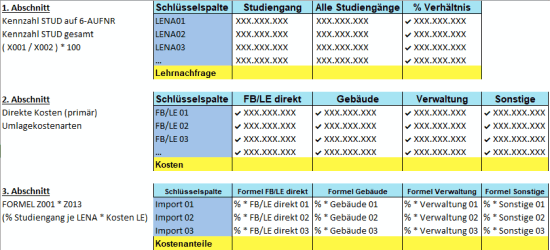
Hier sind im ersten Abschnitt als Zellen die % Anteile je Studiengang definiert und im zweiten Abschnitt die einzelnen Kostenanteile der direkten Kosten und der einzelnen Umlagekostenarten.
Kombination aus Spalte und Zeile = Zelle
Durch Doppelklick auf die einzelnen Werte in der Spalte % sowie bei den einzelnen Kostenanteilen habe ich diese als Z (Zellen) definiert (siehe ✔ XXX.XXX.XXX).
Mit den Zellen kann ich nun in Formeln arbeiten (siehe auch "Grundlagen: Formeln im Report Painter und Report Writer mit Bezug auf Spalten, Zeilen und Kombination aus beiden Zellen oder XYZ Beziehungen").
Der dritte Abschnitt ist nun ein "Abschnitt mit abgeleiteten Kennzahlen" in dem sowohl die Spalten als auch die Zeilen einzeln definiert werden. Bei der Anlage wird hier bei jeder Spalte und Zeile nur die Textpflege (Kurz, Mittel und Lang) abgefragt und beim Klick auf die Zelle können als Formel die einzelnen Zellen (Z*) verwendet werden.
Damit ist es mir nun auch tatsächlich möglich für den einzelnen Studiengang die Kostenanteile zum Beispiel an der Lehrleistung zum Fachbereich über die bezogene Lehrnachfrage zu berechnen.
Über LENA01 erhalte ich damit die direkten Kosten der Lehreinheit 01, die umgelegten Gebäudekosten, umgelegten Verwaltungskosten und die umgelegten Kosten der sonstigen Einrichtungen über den Anteil den dieser Studiengang an der gesamten Lehrnachfrage der LENA01 bezogen hat. Ebenson geht dieses über LENA02 und die Kosten der Lehreinheit 02 und so weiter.
Am Ende habe ich dann alle direkten und indirekten Kosten des selektierten Studiengangs.
Fazit
Zu beachten ist hier jedoch, dass dadurch, dass der Studiengang fest in der 1. Spalte im ersten Abschnitt eingetragen ist hier keine Variation möglich ist, da wir hier ja die Kosten über einen einzelnen Innenauftrag selektiert haben. Dieses bedeutet, dass die auszuwertenden Innenaufträge einzeln zu selektieren sind.Trotzdem kann dieses im Hochschulcontrolling und Hochschulberichtswesen interessant sein gerade wenn sonst als Beispiel am Studiengang selbst nur Personalkosten, Sachkosten und AfA ausgewiesen werden.
Im Buch »Berichtswesen im SAP®-Controlling« bin ich ausführlich auf dies Thema eingegangen.
(01. Juni 2017) Paperback ISBN: 9783960127406
Für 19,95 € direkt bestellen
Oder als SAP Bibliothek-Flatrate *
Oder bei Amazon *
Im Artikel "Wie entwickele ich einen Report Painter Bericht? - Report Painter Berichte im SAP Modul Controlling." sind auch einige grundsätzlichen Ansätze zur Entwicklung eines Berichtes im Controlling aufgeführt.Gerade im Hochschulberichtswesen und Hochschulcontrolling sind die Anforderungen ans Berichswesen, Budgetierung und Controlling einen stetigen Wandel unterliegen, so dass heir auch immer wieder neue Artikel entstehen :-)
Hinweis:
Eine kurze Einführung in das Thema Report Painter und Report Writer habe ich im Artikel "Grundlagen Kurzeinführung und Handbuch Report Painter Report Writer" beschrieben und hoffe Ihnen hier eine Einführung ins Thema bieten zu können.
Steuersoftware für das Steuerjahr 2023
Lexware TAXMAN 2024 (für das Steuerjahr 2023)
WISO steuer:Sparbuch 2024 (für Steuerjahr 2023)
WISO Steuer 2024 (für Steuerjahr 2023)
* Als Amazon-Partner verdiene ich an qualifizierten Käufen über Amazon.
19:24 Uhr
Änderungen und Nacharbeiten nach Einspielung SAP ERP 6.0 Enhancement Package 8 (EHP 8) insbesondere im CO
Mit der Aktivierung der Enhancement Packages 8 ist ein Upgrade als Grundlage für den Übergang nach S/4HANA geschaffen worden und damit als Basis die NetWeaver Plattform 7.50 sowie Unicode aktiviert worden.
Wie auch bei der Einspielung von Supportpackages sind hier manchmal Nacharbeiten erforderlich. Ein Kollege wies nicht ohne Grund darauf hin, dass es sich bei der Einspielung von EHP um einen Releasewechsel handelt wo durchaus auch schon einmal Änderungen in den Programmen vorgenommen worden sind.
Intern haben wir letzte Woche gemeinsam eine Zusammenstellung der Änderungen und erforderlichen Korrekturen festgehalten.
Auf einige Korrekturen und Änderungen die übergreifend auch in adneren Einrichtungen aufgetreten sind möchte ich hier gerne eingehen und Lösungsansätze für Probleme darstellen.
Da dieses Mal sich doch einiges geändert hatte sind einige Punkte in eine entsprechende Präsentation zum Tagesordnungspunkt "Probleme nach SP/EHP-Einspielung" gemeinsam mit Kollegen ausgearbeitet.
Besonders der Austausch in einrichtungsübergreifende Arbeitsgruppen ist hier mehr als sinnvoll, wenn es um das Thema Erfahrungsaustausch und gegenseitige Unterstützung geht. Wobei ein reiner Fokus auf negative Punkte wie angesprochene Probleme erscheint mir auch ein wenig eingeschränkt, da mit den EHP in meinen Augen auch einige spannende zusätzliche Funktionen hinzugekommen sind.
Gerade die positiveb Verändeurngen haben mich überzeugt hier aber auch in einen gemeinsamen Vortrag sowohl Korrekturen als auch solche Änderungen in den folgenden Abschnitten vorzustellen.
Gerade im Vorfeld hat es sich gezeigt, dass hier ein Vortrag zum Thema "Neuerungen im EHP8" von Daniel Ottenberg (Convista Consulting) auf den FICO Forum Infotagen 2016 mir geholfen haben aktuelle Anpassungen vorzeitig zu erkennen und schätzen zu lernen. Ebenso sind auf den FICO Forum Infotagen 2017 im Vortrag "Änderungen in SAP ERP Controlling (Customer Connect)" von Marco Valentin, SAP ebenfalls einige Hinweise zur Verfügung gestellt worden.
Auch abseits der SAP Themen ist mir noch imemr das Ernie-Prinzip so wie eine Postkarte in guter Erinnerung.
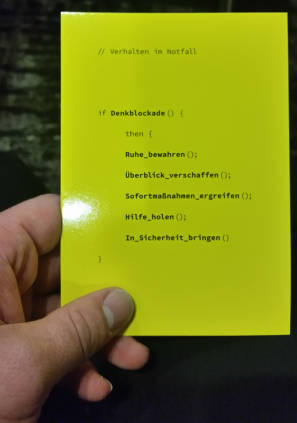
Notfallkarte von http://andreasjacobs.com/
P.S.: Fehler im Coding ist sicherlich kreative Absicht ;)
Die Unterlagen sind im Artikel "Rückblick FI CO Forum Infotage 2016 in Köln und Zürich" verlinkt und mir in positiver Erinnerung. Aber auch sonst lohnt es sich die Infotage zu besuchen und ich freue mich schon auf November hier ebenfalls wieder neues zu erfahren.
Nun möchte ich aber auf die mir/uns aufgefallenen Punkte eingehen.
Transaktion KSUB - Customizing-Fehler: Vorgangsgruppen nicht auf aktuellem Stand
Beim Aufruf der Planumlage kommt es zu obiger Fehlermeldung über die Informationen zum Fehler wird darauf hingewiesen mit folgendne Reports durch Korrekturprogramme durchgeführt werden.Per SA38 oder per Klick auf den Reportnamen in der Fehlermeldung kann der Report RK811XST (nur aktueller Mandant) oder RK811XUP (für alle Mandanten) ausgeführt werden.
Danach sind alle Basic-Set erneut gesetzt.
Allerdings steht dieser Punkt eigentlich auch immer bei der Einspielung von Support Packages auf der ToDo Liste.
Erweiterte Suche bei Feldern
Eine in meinen Augen sehr positive Funktion ist die "Erweiterte Suche" bei Feldern. Hier kann z.B. bei Stammdaten wie Kostenart (KA03), Kostenstellen (KS03) oder Innenaufträge (KO03) die automatische Vervollständigung aufgerufen werden.Schon beim Tippen einzelner Zahlen wird unterhalb des Feldes eine Liste mit möglichen Feldern als Liste mit zusätzlichen Funktionen ausgegeben.
Ist dieses nicht gewünscht kann diese Option im SAP GUI Logon Pad oder im SAP Menü unter Layout anpassen (ALT + F12 im SAP Menü) unter den Abschnitt INTERAKTIONSDESIGN beim Punkt Visualisierung 2 im Abschnitt Erweiterte Suche deaktiviert werden.
Mittlerweile möchte ich diese Funktion tatsächlich nicht mehr missen.
Neue Selektionsbilder für CO Einzelposten
Innerhalb der Einzelpostenberichte IST im Controlling- Transaktionen KSB1, KSB1N (Kostenstellen)
- Transaktionen KO1, KOB1N (Innenaufträge)
Neben Belegnummer kann hier als Merkmal auch das Feld CO-Subkey für die Suche nach den Herkunfsobjekt selektiert werden.
In den Plan-Einzelposten
- Transaktionen KSBP, KSBPN für Kostenstellen
- Transaktionen KOBP, KOBPN für Innenaufträge
In den SAP Hinweisen 2187310 sind die Funktionen zu KESS vollständig vorgestellt unter den Hinweis 2579920 ist erklärt, wie diese Zusatzfelder in der Tabelle T811FLAGS deaktivieren lassen.
Zusatzfunktionen für Umlage und Verteilung
In den Transaktionen zur Verrechnung von Kostenarten im CO-OM (Umlage und Verrechnung) z.B. Planumlage (KSUB) aber auch für die Istumlage (KSU5) um Zusatzfunktionen ergänzt.Insbesondere die Möglichkeit einzelne Segmente für einen Testlauf zu sperren kann hier hilfreich sein um im Vorfeld einzelne Zyklen zu testen.
Gleiches gilt für die Planverteilung (KSVB) und Istverteilung (KSV5). In der Profitcenter-Rechnung (EC-PCA) sind die Umlage (Plan 3KEB, Ist 3KE5) und Verteilung (Plan 4KEB, Ist 4KE5) ebenfalls um Einstellungen für Simulation erweitert worden.
SAP Basis Zentraler Einstieg Suchfunktionen
Eine spannende Suche über Tabellen ist durch die Einstiegstransaktion SE16T zu finden. Vergleichbar zur SE16H ermöglicht diese eine wesentlich erweiterte Suche über Tabellen im SAP System.Die neue Transaktion SE16S (Allgemeine Tabellen und Wertsuche) sucht in allen Feldern der gefundenen Tabellen und die SE16SL (Feldbasierte Tabellen und Wertsuche) beschränkt die Suche auf Felder der gefundenne Tabellen, die zur eingegebenen Feldbeschreibung passen.
Während die SE16SL schneller ist jedoch muss die Eingabe der Feldbeschreibung genauer erfolgen als bei der SE16S.
In der SE16S kann auch ein Suchmuster verwendet werden, dass über die Transaktion SE16S_CUST angelegt werden kann.
Daneben gibt es noch weitere Punkte, auf die ich in folgenden Artikeln eingehen werde.
Validierungsobjekt bei eCATT
Das Thema eCATT hat im Artikel "Massenstammdatenpflege mit LSMW oder SECATT dank Transaktionsaufzeichnung - Handbuch erweiterte computergestützte Test-Tool (eCATT) und LSMW" schon eine gute Grundlage gefunden. Interessanterweise ist nun hier neben der Testfalleinrichtung auch ein Valdierungsobjekt hinzugekommen und es kann im Testskript per VALIDATE innerhalb der Kommandoschnittstelle darauf zugegriffen werden. Hier habe ich mich nicht tiefer mit den Möglichkeiten beschäftigt, da wir im Rahmen der ausführlicheren Testphase tatsächlich auf ein größeres Problem aufmerksam worden.Probleme bei Standardberichten mit Report Painter( RAISE_EXCEPTION - PROGRAMM NON_EXISTENT bei Report Painter Standardberichten)
Ein noch nicht wirklich nachvollziehbarer Fehler ist beim Aufruf von Standardberichten in der Transaktion GRR3 oder GR55 im Namensraum der SAP zu finden.In der Bibliothek 6O1 ist der Bericht 6L03-001 "Liste: Ist/Plan/Obl". zu finden. Wird dieser direkt ausgeführt (oder die zugehörige Berichtsgruppe) kommt es zur Fehlermeldung
"Laufzeitfehler RAISE_EXCEPTION und der Meldung Ausnahmebedingung "PROGRAMM NON_EXISTENT" bspw. in den Programm SAPLSLDB abgebrochen."
Der Bericht 6L03-001 ist der Berichtsgruppe 6L03 zugeordnet. Über die Transaktion GR55 kann die Berichtsgruppe angesehen werden. Allerdings führt ein Start der Berichtsgruppe (Ausführen) ein Hinewis, dass die Berichtsgruppe nciht vorhanden ist und danach ist die Berichtsgruppe nicht mehr vorhanden gilt auch wenn der Bericht über die GRR3 ausgeführt worden ist.
Fehlermeldung GR412 und GR032 nachdem der Bericht über GRR3 oder GR55 gestartet wurde
Die Fehlermeldung beim Aufruf der Berichtsgruppe über GR53 (Berichtsgruppe anzeigen) oder GR55 (Berichtsgruppe ausführen) kommt es zur Fehlermeldung GR412 (Bericht ... ist nicht vorhanden) und GR032 (Die Berichtsgruppe enthält keine Berichte) obgleich zuvor hier die Berichte zugeordnet waren und im Standard auch sind.Bericht funktioniert jedoch, wenn vorab per S_ALR_* gestartet wurde
Wurde im Vorfeld jedoch der Bericht S_ALR_87013000 Liste: Ist/Plan/Obligo aufgerufen, die ebenfalls eine Parametertransaktion für den Reportwriter Bericht für die Transaktion START_REPORT ist und hier, wie im Artikel "Parametertransaktion für Reporwriter" beschrieben die Berichtsgruppe 6L03 ausführt.Sofern Berichtsgruppe und Bericht noch vorhanden sind wird hier die Berichtsgruppe generiert und das Programm compiliert und die Berichtsgruppe generiert. Danach funktionieren Berichte wieder, selbst wenn diese später über die Bibliothek (GRR3) oder Berichtsgruppe (GR55) direkt gestartet wird.
Lösung: GR59 Berichtsgruppe und abhängige Objekte aus Mandant 000 importieren
Fehlt die Berichtsgruppe jedoch ist ein Neuanlegen der Berichtsgruppe 6SL nicht möglich, da der Bericht aus SAP Namensraum nicht einfach einer Berichtsgruppe zugeordnet werden kann. Es empfiehlt sich also in der Transkation S_ALR* die nicht funktioniert über die SE93 aus den Transaktionscode die Berichtsgruppe auszulesen und von einen funktionierenden System oder Mandant 000 zu importieren.Über den Mandanten 000 kann mit der Transaktion GR59 "Report Writer: Berichtsgruppe aus Quellmandanten" über die Option Kopieren abhängiger Objekte die Berichtsgruppe samt Berichten erneut importiert werden. Alternativ lässt sich aus einen bestehenden System, mit funktionierenden Berichten, über die Transaktion GR57 die Berichtsgruppe mit abhängigen Objekten ebenfalls exportieren und mit GR58 wieder importieren im System, da diese nicht funktioniert.
Hintergrund ist wohl ein Schiefstand der Tabelle T800 Report Writer: Berichte und T803L Report Writer: Einträge in Berichtsgruppen. Bei kundeneigenen Berichten kann über die GRR2 der Bericht neu aufgerufen und generiert werden bzw. einer Berichtsgruppe zugeordnet werden.
LOAD_PROGRAMM_NOT_FOUND SAO Query
Hierzu verweise ich direkt auf meinen Artikel "LOAD_PROGRAMM_NOT_FOUND Programm AQCS oder AQZZ bei Aufruf Query per Reporttransaktion - SAP Query nachgenerieren lassen".Fazit
Gerade für Keyuser und Anwendungsbetreuung ist es sinnvoll solchen Veränderungen nachzugehen und ich bin sehr froh, dass wir uns in Hessen über solche Fehler und Veränderungen austauschen und gegenseitig auch Lösungsansätze miteinander zu teilen.So umfangreich auch Keyuser und Anwendungsbetreuung testen mögen es gibt doch immer wieder Punkte, die dann doch erst im Laufe der Arbeit auffallen und dann Lösungsansätze gesucht werden müssen.
Nebenbei, wenn sich Gedanken darum gemacht wird, welchen aktuellen Releasestand eigentlich das aktuelle SAP System hat, mag ich hier gerne auf den Artikel "Welches SAP EHP haben wir eigentlich?" von thinkdoforward.de verweisen.
Aktuelles von Andreas Unkelbach
unkelbach.link/et.reportpainter/
unkelbach.link/et.migrationscockpit/
19:47 Uhr
Mehrjahresvergleich im Recherchebericht mit Beschränkung von Aufwand und Ertrag für das laufende Geschäftsjahr bis aktuelle/selektiere Periode/Jahr und komplette Perioden der Vorjahre sowie übertragene Jahresendsalden
Nun wurde aber der Wunsch geäußert, dass für das aktuelle Geschäftsjahr Aufwand, Ertrag und Obligo nicht bis zum 13. Juli 2019 sondern bis 31.06.2019 (sprich Periode 6 im Geschäftsjahr 2019) ausgewertet wird, aber die vorherigen Jahre von Periode 1 bis 12 ausgewertet werden. Die Jahresbudgetwerte sind dabei ohne Angabe von Periode zu wählen.
Merkmal Periode/Jahr in Rechercheberichten
Um diese Anforderung umzusetzen hilft es neben den mit Offset erhöhten Merkmal Geschäftsjahr und der lokalen Variable ZJAHR ein weiteres Merkmal hinzuzufügen.Hier bietet sich dann das Merkmal "Periode/Jahr" an das ebenfalls als lokale Variable definiert werden kann.
So kann das 1. Folgejahr für das Merkmal Geschäftsjahr die lokale Variable ZJAHR mit Operator + und Offest 1 enthalten und zusätzich das Merkmal Periode/Jahr als von eine Variable PJ_1 und für bis eine Variable PJ_2 als lokale Variable zugewiesen bekommen. Die beiden Variablen PJ_1 und PJ_2 sind in der Selektion dann für den gesamten Berichtszeitraum zu selektieren in dem tatsächlich Aufwand, Ertrag und Obligo ausgewertet werden sollen.
Wird der Bericht nun aufgerufen wird nicht nur das Geschäftsjahr als Selektionsmerkmal erscheinen und für die einzelnen Berichtsspalten um 1 um einen Mehrjahresvergelcih (im Beispiel bis +10 Jahre) auszuwerten sondern auch zwei weitere Selektionsvariablen Periode/Jahr ergänzt um den Variablennamen.
Die Variablen werden alphanumerisch sortiert, so dass erst "Periode/Jahr /$PJ_1" für von Periode/Jahr und darunter "Periode/Jahr /$PJ_2" für bis Periode/Jahr ausgegeben wird.
Im Ergebnis werden dann für die Spalten Aufwand, Ertrag und Obligo auch tatsächlich nur die Buchungen die im jeweiligen Jahr und den selektierten Zeitraum von Periode/Jahr bis Periode/Jahr angefallen sind ausgewertet werden.
Da Jahresbudget oftmals in eine Sonderperiode z.B. 000 gebucht wird, sollte das entsprechende Merkmal ergänzend zum Geschäftsjahr ZJAHR nur in den Spalten Ertrag, Aufwand, Obligo eingetragen werden und nicht in den Allgemeinen Selektionskriterien bzw. beim Jahresbudget.
Eingabeformat für das Feld Periode/Jahr
Wobei das Format für das Eingabefeld für Periode und Jahr abhängig vom Datumsformat im Benutzerstamm ist. In der Transaktion SU3 kann dieses (unter anderen) im Abschnitt Festwerte im Feld Datumsdarstellung ausgewählt werden. Die Aufbereitung des Datums ist pro Land unterschiedlich aber für Deutschland dürfte die übliche Datumsaufbereitung TT.MM.JJJJ sein (Tag.Monat.Jahr) entsprechend ist dann auch das Feld Periode/Jahr in der Form PPP.JJJJ für Periode (P) und Jahr (J) zu füllen.Ist das Datumsformat JJJJ.MM.TTT im Benutzerstamm gewählt sind Periode und Jahr in der Form JJJJ.PPP anzugeben.
Saldo und Saldovorjahr berücksichtigen
Eine weitere interessante Berichtsanforderung ist, dass der Saldo gegen Budget bisher aus Jahresbudget - Aufwand - Obligo berechnet worden ist und damit verständlicherweise immer der Saldo zum Jahresende ausgewiesen wird. Jedoch soll nun automatisch im Bericht auch der Saldo des Vorjahres mit übertragen werden. Da die Projekte nur wenige Jahre laufen besteht hier die Möglichkeit der Auswertung des 10-Jahresbericht mit einer Auswertung von 2015 (vier Jahre in der Vergangenheit) bis 2025 (sechs Jahre in der Zukunft).In den einzelnen Salden kann nun ab ZJAHR+1 für den Saldo nicht nur Jahresbudget - Aufwand - Ertrag sondern auch noch + Vorjahressaldo berechnet werden, so dass hier immer auch der Jahresübertrag im Bericht ausgewiesen wird, ohne dass dieser manuell übertragen wird, bzw. wenn eine Übertragsbuchung noch nicht erfolgt ist, diese dennoch mit ausgewertet wird.
Zum besseren Verständnis dürfte folgende graphische Darstellung des Beriches weiter helfen.
Als Selektionsfelder stehen nun folgende Felder zur Verfügung:
- Fonds, Finanzstelle, Finanzposition
- Periode/Jahr /$PJ_1
- Periode/Jahr /$PJ_2
- Geschäftsjahr
- Periode/Jahr /$PJ_1 = 001.2017
- Periode/Jahr /$PJ_2 = 006.2019
- Geschäftsjahr = 2017
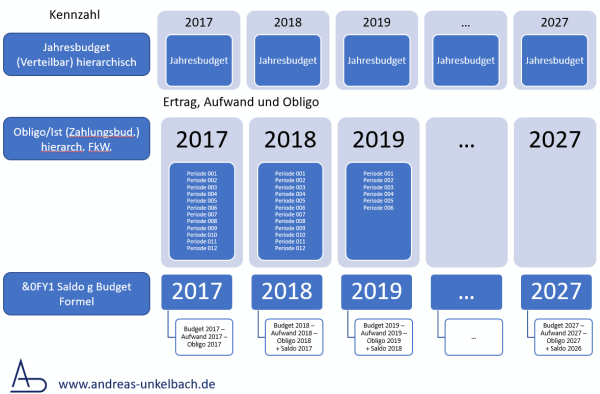
Wie zu sehen ist hier ab 2018 der Saldo aus 2017 berücksichtigt und wird auf den Saldo 2018 berücksichtigt, bzw. der Saldo des Vorjahres auf das Nachfolgejahr direkt übertragen.
Damit sind die einzelnen Salden schon einmal vorab übertragen und die Berichtsspalten für die einzelnen Jahre müssen nciht einzeln noch addiert werden.
Nachtrag: Drittmittelverwaltung -> Saldo gegen Geldeingang statt gegen Jahresbudget
Eine andere Sicht könnte für die Kolleginnen und Kollegen aus den Bereichen Drittmittelverwaltung und Drittmittelcontrolling interessant sein. Hier wird ein Saldo nicht gegen das Jahresbudget sondern aus Ertrag, Aufwand und Obligo (id est Saldo gegen Geldeingang) betrachtet.Da solche Projekte möglicherweise sogar einige Jahre länger laufen ist es überlegenswert in der ersten Spalte nicht ein Jahr sondern als Beispiel 2001 bis ZJAHR (im Beispiel also 2001 bis 2017) auszuwerten, so dass tatgsächlich die gesamte Laufzeit der Projekte betrachtet werden kann... Ebenso könnten hier auch die Vorjahresbudgetwerte in der ersten Spalte betrachtet werden..so diese ebenfalls immer als Jahresbudget eingestellt waren.
Saldoübertrag (negative Budgetwerte in der klassischen Budgetierung)
Die Möglichkeit des Übertrags von negativen Saldowerten als "negatives Budget" in der klassischen Budgetierung innerhalb PSM-FM habe ich ausführlicher im Artikel "Negatives Budget in Public Sector Management Haushaltsmanagement buchen (klassische Budgetierung und BCS)" beschrieben.
Im oberen Bericht werden als Jahresbudget sowohl die Finanzposition auf der das Budget als Jahresbudegt gebucht ist als auch die Finanzposition für negatives Budget zum Saldoübertrag ausgewiesen. Im Ergebnis weist die Spalte mit Berücksichtigung des Vorjahressaldo also entweder einen positiven/negativen Saldo für das Vorjahr als Addition aus oder aber nach der Übertragung ins entsprechende Jahr einen Saldo von 0 aus. Damit kann im Bericht also tatsächlich der Saldoübertrag schon vorweg genommen werden, ohne dass heir schon eine Buchung erfolgt ist.
Berichtswesen allgemein
Auch dieser nun um zwei weitere Aspekte angepasster Bericht kann wieder über "Parametertransaktion für Recherchebericht" eine eigene Transaktion erhalten.Selbstverständlich können solche Berichtsanforderungen nicht nur im Modul Haushaltsmanagement im Bereich Public Sector Management sondern auch im Controlling und entsprechenden Berichten relevant sein. Im Buch »Berichtswesen im SAP®-Controlling« bin ich ausführlicher auf das Thema Rechercheberichte im SAP Modul CO eingegangen und habe für einen Mehrjahresvergleich auch diese Vorgehensweise näher erläutert. Hier freue ich mich auch sehr über die durchweg positiven Rückmeldungen auf Amazon * und würde mich freuen, wenn das Buch und Thema auch weitere Personen finden wird :-). Neben Rechercheberichte wird hier auch das Thema Berichtswesen im CO allgemein aber auch die Tools Recherchebericht, Report Painter und SAP Query behandelt sowie einige Empfehlungen und Kniffe rund um Aufbau eines internen Berichtswesen gegeben.
Gerade das Thema Periode/Jahr wurde auch im Artikel "Erweiterung Report Writer Berichtsbibliothek 1CT zur Darstellung rollierendes Geschäftsjahr für Kostenstelle und Innenauftrag" behandelt und stellt auch hier eine entsprechende Möglichkeit dar.
Hier kann ebenfalls mit einen Merkmal "Geschäftsj./Periode" gearbeitet werden um ein rollierendes Geschäftsjahr (zum Beispiel abweichend zum Geschäftsjahr ein Studienjahr) auszuwerten. Interessant ist, dass hier durch die Kombination mit den Merkmal Geschäftsjahr tatsächlich für das laufende Geschäftsjahr bei einer Mehrjahresbetrachtung wie im Artikel "Mehrjahresvergleich im ReportWriter/Painter mit variabler Spaltenanzahl je Jahr dank Variablen" dieses für einzelne Spalten ebenfalls für das aktuelle Geschäftsjahr eingeschränkt werden kann.
Fazit
Der auf diese Weise entstandene Finanzberichte über einzelne Projekte kann nun zum Beispiel um entsprechende Hochrechnungen (zum Beispiel aus der Personalkostenhochrechnung) ergänzt werden. Gerade bei der Personalkostenhochrechnung und unterschiedliche Gruppen an Personal (im Hochschulbereich zum Beispiel Beamte und Tarifpersonal) kann es auch sein, dass das Zahldatum der Bezüge zum 1. eines Monats und der Gehälter zum Monatsende sonst im laufenden Monat dazu führt, dass noch nicht der gesamte Personalaufwand gebucht ist aber die Personalkostenhochrechnung dieses nicht mit berücksichtigt.Durch die Abgrenzung der Periode des laufenden Geschäftsjahres gegenüber den vorherigen Jahren kann es daher sinnvoll sein, hier eine Einschränkung zu machen.
Es ist allerdings möglich darüber zu diskutieren ob das Obligo dann ebenfalls eingeschränkt werden sollte, da dieses ja ebenfalls Verbindlichkeiten sind, die noch zu zahlen sind, auch wenn diese vielleicht in künftigen Perioden bzw. im laufenden Monat erst gebucht worden sind.
Auf der anderen Seite wird ja auch später im Bericht mit angegeben, bis zu welcher Periode beziehungsweise zum welchen Stichtag die Auswertung erfolgt ist.
Tatsächlich zeigt sich hier auch wieder einmal schön, dass Berichtswesen immer auch ein lebendiges Konzept ist, dass sich immer wieder weiter entwickeln kann.
Als ein weiter Grund zur Begeisterung im Berichtswesen trägt für mich bei auch solche Anforderungen für Berichte in SAP umtzsetzen und hier passende Lösungsansätze zu finden. Sicherlich lassen sich einmal erstellte Berichte auch mit Excel weiter verarbeiten, was zum Beispiel im Artikel "Bilanzreporting und GuV Planung in der Profit-Center-Rechnung sowie Konsolidierung einzelner Bereiche am Beispiel der Planung der Haushaltsrechnung" erfolgt ist, aber es ist immer wieder ein gutes Gefühl, wenn Berichte auch direkt aus den SAP System verwendet werden können und genau die Informationen wieder geben, die für ein Finanzberichtswesen im internen Rechnungswesen und Berichtswesen auch tatsächlich gefordert werden.
Gleichzeitig sind es aber auch solche Berichtsanforderungen die stelltvertretend dafür stehen, dass das Auseinandersetzen mit einzlnen Berichtstools (gerne auch Excel) regelmäßig genutzt werden sollte und gerade vorhandene Berichte auch dahingehend überarbeitet werden können, ob diese noch alle relevanten und tatsächlich geforderten Informationen liefern oder vielleicht doch noch um weitere Informationen erweitert werden können.
Die von mir im Hochschulcontrolling und Hochschulberichtswesen eingesetzten Tools sind ebenso im Artikel "Unterschiedliche Auswertungsmöglichkeiten im Controlling (Report Writer, Recherchebericht, SAP Query) und natürlich Excel ;-)" zusammenfassend mit weiteren Beispielen dargestellt worden.
Abschlussarbeiten im SAP S/4HANA Controlling (📖)
Für 29,95 € direkt bestellen
Oder bei Amazon ** Oder bei Autorenwelt
12:55 Uhr
Grundlagen: Segment-Berichtserstattung in der Profit-Center-Rechnung und das neue Hauptbuch (NEW GL)
Gesetzliche Grundlagen (IFRS, HGB, US GAAP)
Gemäß der gesetzlichen Anforderung im § 297 Absatz 1 Satz 2 HGB kann der Konzernabschluss um eine Segmentberichtserstattung erweitert werden. Nach den International Financial Reporting Standards (IFRS) ist eine Segmentberichtserstattung für bestimmte Unternehmensformen (kapitalmarktorientierte Unternehmen) nach IFRS 8 verpflichtend für andere ist diese freiwilliger Bestandteil des Konzernabschlusses. Vergleichbare Regelungen finden sich schon länger innerhalb der United States Generally Accepted Accounting Principles (US-GAAP) als US-amerikanischen Bilanzierungsvorschriften.Durch diese gesetzlichen Änderungen ist es auch nicht weiter verwunderlich, dass die Profit-Center-Rechnung nicht mehr im Controlling sondern auch im Menübaum innerhalb der Finanzbuchhaltung zu finden, da hier die Segmentberichtserstattung erfolgen soll.
Wofür wird die Segmentberichtesrstattung verwendet (Bibi Bilanzierung)
Unter #WirLiebenBilanzierung erläutert die Professur für Financial Accounting (Prof. Dr. Corinna Ewelt-Knauer) im Fachbereich Wirtschaftswissenschaften der Justus-Liebig-Universität Gießen unter Bibi Bilanzierung - Das innovative und interaktive Buch zur Fallstudiengeschichte diverses Wissen rund um die BWL insbesondere Bilanzierung als Grundlage für Studium & Wissenschaftliches Arbeiten.Dabei wurde auch unter Accounting on Point: Segmentberichterstattung die Frage beantwortet "Was steckt hinter der Segmentberichterstattung?". Da ich vom Format sehr begeistert bin und die dargestellten Folien noch einmal die Bedeutung der Segmentberichterstattung für die einzelnen Geschäftsbereiche in den Geschäftsberichten besonders unter die Lupe nimmt, mag ich diese gerne hier zitieren. Vielen Dank an dieser Stelle auch für das Okay an das Team von Bibi Bilanzierung bzw. Prof. Dr. Corinna Ewelt-Knauer.
Was steckt hinter der Segmentberichterstattung?

"Der Segmentbericht bietet strukturierte Informationen über einzelne Teileinheiten bzw. Geschäftsaktivitäten eines Unternehmens (=Segmente), um die im Abschluss aggregiert dargestellte Lage besser interpretieren zu können."
Welche Funktionen kann die Segmentberichterstattung erfüllen?

Dabei kann die Segementberichterstattung für folgende Funktionen genutzt werden:
- Erweiterung des Jahresabschlusses
- Verbesserter Einblick in Vermögens-, Finanz- und Ertragslage
- Veröffentlichung finanzieller Informationen einzelner Teilbereiche
- Einsicht in die Unternehmensentwicklung für (Potenzielle) Investoren/andere Kapitalgeber
- Externe Adressaten können Chancen und Risiken einzelner Segmente bewerten
- management approach
Ich kann dabei folgende Quellen empfehlen:
Bibi Bilanzierung | Startseite Youtube Instagram
Business Area im klassischen Hauptbuch und Segmente in der Profit-Center-Rechnung im neuen Hauptbuch
Bisher war die Profit-Center-Rechnung ein Nebenbuch und ist nun inhaltlich ins Hauptbuch gewandert, was sich auch im Bereichtswesen auswirkt.Schon mit der Einführung des neuen Hauptbuches zeigt sich, dass das interne und das externe Rechnungswesen immer mehr zusammen wächst, was gerade bei der Einführung von S/4HANA dann auch darin gipfelt, dass hier Sachkonto und Kostenart zusammengelegt werden, was aber in diesem Artikel nicht gesondert dargestellt werden soll.
Am Beispiel "Grundlagen Finanzbuchhaltung - Geschäftsbereiche als mögliche Lösung zur Abbildung eines Betrieb gewerblicher Art (BgA)" hatte ich schon beschrieben, wie im klassischen Hauptbuch eine Bilanz/GuV über in CO Objekte hinterlegte Geschäftsbereiche erstellt werden kann. Wie im verlinkten Artikel erwähnt kann dieses im Gegensatz zur Profit-Center-Rechnung und Segmentberichtserstattung für eine differenziertere Betrachtung von einzelnen Geschäftsbereichen herangezogen werden.
Sichtbar wird dieses dadurch, dass die Kostenstellen und Innenaufträge einzelnen Geschäftsbereichen abweichend zur Zuordnung zu den einzelnen Profit-Centern zugeordnet werden können.
Damit ist es zum Beispiel möglich einzelne Innenaufträge einen eigenen Geschäftsbereich zuzuordnen und gleichzeitig mit anderen Innenaufträgen einen bestimmten Profit-Center zuzuordnen.
Durch die Aktivierung des neuenn Hauptbuches werden die Stammdaten der Profit-Center um das Feld Segment erweitert. Somit werden durch die Zuordnung der CO-OM Objekte Kostenstelle und Innenauftrag zu einem Profit-Center die Segmente als 1:1 Zuordnung aus Profitcenter und Segment abgeleitet.
Es ist also entscheidend sich vorba Gedanken über etwaige Berichtspflichten zu machen und wie Geschäftsbereiche oder Segmente gestaltet werden sollen.
Anforderungen an Segmente
Ziel der Segmente ist eine gesetzliche Anforderung aus US-GAP und IFRS in der Unternehmen verpflichtet werden einzelne Geschäftssegmente öffentlich zu legen und damit Lagebericht und Jahresabschluss miteinander zu verknüpfen.Im klassischen Hauptbuch konnten dazu bisher unter anderen Profit-Center-Gruppen oder die erwähnten Geschäftsbereiche in Kostenstelle und Innenauftrag verwendet werden.
Segmente können dafür in den Grunddaten der Profitcenter (Abschnitt Grunddaten im Register Grunddaten) oder auch als zeitabhängige Daten im Anlagenstammsatz hinterlegt werden.
Definition von Segmenten im Customizing
Ebenso wie Geschäftsbereiche sind die Segmente im Customizing (Transaktion SPRO) anzulegen. Die Anlage erfolgt unter:- Unternehmensstruktur
- Definition
- Finanzwesen
- Segment definieren
Ferner ist das Szenario "FIN_SEGM" Segmentierung den führenden Ledger für das die Segmentberichtserstattung erfolgen soll zuzuordnen. Dieses ist im Customizing (Transaktion SPRO) unterhalb von
- Finanzwesen (neu)
- Grundeinstellungen Finanzwesen (neu)
- Bücher
- Ledger
- Szenarios und kundeneigene Felder Ledgern zuordnen
In der Stammdatenpflege zum Profit-Center (Transaktion KE51, KE52) kann das Segment dann entsprechend ausgewählt werden.
Ableitung von Segmenten durch Kundenerweiterung (BAdI)
Sofern das Segment nach anderen Kriterien abgeleitet werden soll ist hier auch die Nutzung des Business-Add-In (Badi) FAGL_DERIVE_SEGMENT möglich.Diese Ableitung kann ebenfalls im Customizing unter:
- Finanzwesen (neu)
- Grundeinstellungen Fiannzwesen (neu)
- Werkzeuge
- Kundenerweiterungen
- Business-Add-Ins (BAdIs)
- Ableitung Segment
- Segment ableiten
- Wird bei einer Buchung kein Segment angegeben, ermittelt das System das Segment aus der hier definierten Substitution
- Sofern aus der Substitution kein Segment ermittelt werden kann wird das Segment aus den Stammdaten des Profit-Center abgeleitet
Zuordnung von Segmenten in Profit-Center Stammdaten (Beispiel)
Die Zuordnung von Profit-Center zu Segmenten erfolgt in folgender Logik. Ein Segment kann mehreren Profit-Centern zugeordnet sein, aber jedes Profit-Center nur einen Segment.Nehmen wir als Beispiel die Profit-Center des Verlag NewMedia (das ich als Beispiel im Buch »Schnelleinstieg ins SAP® Controlling (CO)« verwendet habe.
Hier könenn die einzelnen Sparten der Fachbücher des Verlages einen Segment Fachbücher zugeordnet werden:
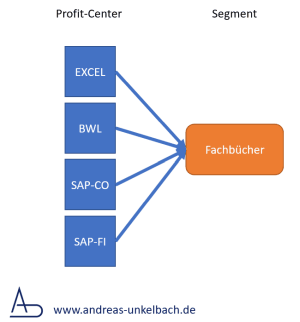
Der Aufbau von Segmenten in Verbindung mit Profit-Centern sollte so gewählt werden, dass hier eine andere Information abgebildet wird. Durch die Integration der Profit-Center ins neue Hauptbuch sind hier auch weitere Auswertungsmöglichkeiten gegeben. Wie bereits erwähnt finden sich die Profit-Center im SAP Menü nun nicht nur im Controlling sondern auch in der Finanzbuchhaltung unter:
- Rechnungswesen
- Finanzwesen
- Hauptbuch
- Stammdaten
- Profitcenter
Auswertung von Segmenten
Im Gegensatz zu Geschäftsbereichen muss für die Segmentberichtserstattung keine Geschäftsbereich-Bilanzen in den Einstellungen der globalen Daten zum Buchungskreis in den Verfahrensparaemetern aktiviert werden. Allerdings steht das Segment im Gegensatz zum Geschäftsbereich in der Transaktion S_ALR_87012284 nicht als Selektionskritierium unter Verkehrszahlenabgrenzung zur Verfügung.Die Auswertung von Segmenten erfolgt nun aber nicht über die Bilanz/GuV unter:
- Rechnungswesen
- Finanzwesen
- Hauptbuch
- Infosystem
- Berichte zum Hauptbuch
- Bilanz/GuV/Cash Flow
- Allgemein
- Ist-/Ist Vergleiche
- Bilanz/Guv (Transaktionscode S_ALR_87012284)
- Infosysteme
- Rechnungswesen
- Finanzwesen
- Hauptbuch
- Infosystem (neu)
- Berichte zur Segment-Berichtserstattung
Alternative / Vergleich Profit-Centergruppen zu Segmenten
Problematisch bei der Nutzung von Segmenten für Auswertungen ist jedoch, dass diese nicht flexibel auf organisatorische Änderungen reagieren können, da eine nachträgliche Änderung der Zuordnung zum Profit-Center nicht erfolgen kann. Daher kann die Verwendung von Profit-Center-Gruppen und Auswertung der Bilanz/GuV durch Kopie der Bilanz/GuV Struktur wie im Artikel "Bilanz- GuV- Struktur definieren oder nach CO-PCA kopieren" beschrieben durchaus hilfreich sein. Sollen darüber hinaus auch die Kostenstellen und Innenaufträge ausgewertet werden, ist ein Blick auf die Berichtsbibliothek ZPC (siehe Artikel "Erweiterung Bibliothek 8A2 Ausweis Kostenstelle und Innenauftrag bei Selektion Profit-Center in ReportWriter" nützlich sein.Weitergehende Informationen
Ein Überblick über Segmente und Gegenüberstellung der neuen Profit-Center-Rechnung zur klassischen Profit-Center-Rechnung ist 2015 auf den FICO-Forum Infotagen vorgestellt worden.
Da mit der Einführung von S/4HANA neben der Unicode-Umstellung, im Bereich PSM die Umstellung von der klassischen Budgetierung hin zu BCS (siehe "PSM Haushaltsmanagement Budgetverwaltungssystem BCS oder klassische Budgetierung"), die Einführung von Business Partner (Nachfolge von Kreditor und Debitor) und auch die Aktivierung des neuen Hauptbuches ein wichtiges Thema ist, dürften auch dieses Jahr die FICO Forum Infotage für Kolleginnen und Kollegen interessant sein.FICO Forum Infotage 2015
Die Unterlagen der einzelnen Vorträge werden traditionell im Nachgang ebenfalls auf fico-forum.de veröffentlicht (siehe "Unterlagen der 4. FICO-Forum Infotage 9/10 November Köln").
Die beiden Vorträge können auch heute noch abgerufen werden:
Unterschiede klassische/neue Profitcenter Rechnung
Martin Munzel - Espresso Tutorials
http://fico-forum.de/ET/infotage_2015/PCA/
Segmentberichterstattung im SAP Hauptbuch
Jörg Siebert - Espresso Tutorials
http://fico-forum.de/ET/infotage_2015/JS_Segment/
Dieses Jahr finden die Infotage vom Dienstag 19. bis Mittwoch 20. November in Köln statt und als Themen stehen unter anderen:
- Update zu S/4HANA Finance 1909
von Janet Salmon, SAP Deutschland SE & Co.KG - S/4HANA-Anlagenbuchhaltung
von Jörg Sieber, Espresso Tutorials GmbH - aber auch Geschäftspartner-Migration
von Samuel Gonzalez, ConVista Consulting AG
Weiter Informationen zur Belegaufteilung nach Segment / Geschäftsbereich
Da das Thema durchaus noch mehr Aspekte hat, mag ich auf folgende Artikel verweisen:- "Geschäftsbereiche als Belegaufteilungsmerkmal"
- "Segmente in der neuen Profitcenter-Rechnung als Belegaufteilungsmerkmal"
- "Betriebe gewerblicher Art (BgA) und Belegaufteilungsmerkmale Profitcenter, Segment, Funktionsbereich und Geschäftsbereich"
Aktuelles von Andreas Unkelbach
unkelbach.link/et.reportpainter/
unkelbach.link/et.migrationscockpit/
21:28 Uhr
Nicht nur für Erbsenzähler 😉 - 2., erweiterte Auflage »Schnelleinstieg ins SAP® Controlling (CO)«
Persönlich konnte ich dieses Buch auch immer wieder einmal verwenden um Kolleginnen und Kollegen Zusammenhänge und Erläuterungen rund um SAP CO zu erläutern. Angeregt durch einige Hinweise und das positive Feedback zum Buch haben wir uns dann zusammengesetzt und das bestehende Buch in einer zweiten erweiterten Auflage heraus gebracht und so freue ich mich auf folgende Veröffentlichung hinweisen zu können:
Eine ausführliche Beschreibung ist unter Buchempfehlungen unter Schnelleinstieg ins SAP®-Controlling (CO) – 2., erweiterte Auflage (SAP Modul CO; interne Rechnungswesen) zu finden.
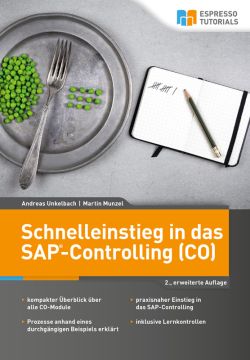
Für 29,95 € direkt bestellen
Oder als SAP Bibliothek-Flatrate *
Oder bei Amazon **
Anhand eines Praxisbeispiel werden hier nicht nur die einzelnen Komponenten des SAP Modul CO erläutert. Im Gemeinkostencontrolling mit Kostenarten-, Kostenstellenrechnung und Innenauftragsrechnung wird auf das Themenumfeld Auftragsabrechnung sowie einer „innerbetriebliche Leistungsverrechnung“ bzw. „kennzahlenbasierte Verrechnung“ für einen Betriebsabrechnungsbogen (BAB) eingegangen aber auch das Thema Produktkostencontrolling, die Ergebnisrechnung und natürlich die Profit-Center-Rechnung werden hier bishin zur Deckungsbeitragsrechnung und Zuschlagskalkulation ausführlich behandelt.
Insgesamt umfasst dieses Buch folgende Module im Controlling:
- Gemeinkostencontrolling (CO-OM)
- Produktcostencontrolling (CO-PC)
- Ergebnis- und Marktsegmentrechnung (CO-PA)
- Profitcenter-Rechnung (EC-PCA)
Jeden Kapitel sind zur persönlichen Lernkontrolle sind jedem Kapitel Fragen zum Verständnis beigefügt. Gerade zum Einstieg im Controlling aber auch für Keyuserinnen und Keyuser die diese Buch auch zum Nachschlagen verwenden können kann ich dieses Buch unvoreingenommen empfehlen und freue mich auf etwaige positive Rückmeldung dazu.
Neben der Papierversion (welche ich dann tatsächlich bei einigen Fachbüchern bevorziehe) gibt es auch die Möglichkeit unser Buch elektronisch zu lesen. Dabei ist besonders die unter SAP Know How vorgestellte Flatrate interessant durch die alle aktuellen Bücher im Verlag gelesen werden können. Das Buch kann entweder hier in Partnerschaft mit Espresso Tutorials unter Onlineshop erworben werden oder alternativ auch direkt in der digitalen Bibliotheksflatrate online gelesen werden. Letztere Option hat auch den Vorteil, dass hier ebenso auf alle anderen Medien vom Schulungsvideo bishin zu allen Neuerscheinungen direkt zugegriffen werden kann.
Ein erster Eindruck zur digitalen Flatrate kann sich unter free.espresso-tutorials.de gemacht werden.
Einen kurzen Eindruck rund um die vorhandenen Bücher kann auch in den "Buchempfehlungen" gewonnen werden.
Besonders gefreut hat mich auch, dass auch in der zweiten Auflage weiterhin Erbsen im Titelbild zu finden sind. Auch wenn nicht alle in Conrolling beschäftigte Personen als Erbsenzähler oder Lotsen zu sehen sind ist es dennoch ein schönes Wiedererkennungsmerkmal.
Ich wünsche viel Vergnügen beim Lesen und freue mich über eine (hoffentlich positive) Rückmeldung die auch gerne als Rezension auf Amazon veröffentlicht werden kann :-). An dieser Stelle auch vielen Dank an die durchwegs positive Rückmeldungen zu den ersten beiden Büchern was auch eine Motivation für ein künftiges Buchprojekt ist. :-)
Inhaltlich eine gute Ergänzung ist dann natürlich noch der Aufbau eines Berichtswesen im SAP Controlling.
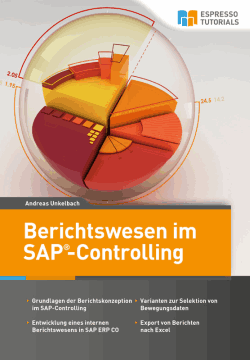
Im Buch »Berichtswesen im SAP®-Controlling« bin ich ausführlich auf dies Thema eingegangen.
(01. Juni 2017) Paperback ISBN: 9783960127406
Für 19,95 € direkt bestellen
Oder als SAP Bibliothek-Flatrate *
Oder bei Amazon *
Letztes Jahr, im April 2018, hatte ich schon im Interview auf die Bedeutung von Weiterbildung im Beruf aber besonders im SAP Umfeld hingewiesen:

Das Interview selbst und was es damit auf sich hat ist im Artikel "Hintergrund zum Interview auf thinkdoforward und Studium an der heutigen Technischen Hochschule Mittelhessen (THM)" zu finden und dürfte auch weiterhin relevant sein.
Die vorgestellten Buchangebote und Medien bieten zur persönlichen Weiterbildung eine gute und vor allen auch praxisnahe Alternative an.
Das Thema Wissensvermittlung und die Frage "Wie bleibt man up2date im Bereich SAP Basis & Security?" wurde auch auf rz10.de ausführlicher behandelt. Hier hat mich meine eigene Blogartikelnachlese angenehm überrascht und ich habe mich sehr gefreut hier ebenfalls mit meinen RSS-Feed mit als Quelle vertreten zu sein :-)
Aktuelles von Andreas Unkelbach
unkelbach.link/et.reportpainter/
unkelbach.link/et.migrationscockpit/
15:32 Uhr
Grundlagen: Wohin mit den Kosten? Leistungsverrechnung, Kostenverteilung und Kostenumlage im SAP CO-OM.
Hier haben wir im Buch »Schnelleinstieg ins SAP® Controlling (CO)« die Möglichkeiten der Leistungsartenrechnung, der Kostenverteilung und der Kostenumlage vorgestellt, die sowohl im Ist als auch im Plan funktioniert. Diese Instrumente des Gemeinkostencontrolling im Modul SAP CO-OM (englisch Overhead Cost Management) können eine Basis für einen späteren Betriebsabrechnungsbogen sein und werden für ein solches Beispiel auch in unseren Buch vorgestellt.
In diesen Artikel möchte ich gerne die wesentlichen Punkte und die Unterschiede zu diesen drei Methoden vorstellen um so die Anwendungsgebiete vorstellen.
Leistungsartenrechnung
Die Leistungsartenrechnung kann vereinfacht als Menge x Preis bezeichnet werden. Dabei werden aus Plankosten und Planmengen ein Plantarif ermittelt der später als Grundlage der erfassten Leistungsmenge entsprechende die Senderkostenstelle auf Basis der in der Leistungsart erfassten Menge entlastet und die Empfängerkostenstelle belastet.Dabei werden als Information sowohl die Mengen, die Leistungsart als auch die Verrechnungskostenart vom Typ 43 "Verrechnung Leistungen/Prozesse" ausgewiesen.
Der Tarif kann aber auch politisch gesetzt sein, so dass am Beispiel der Kopierkosten hier auch eine Kopie zu jeweils 0,05 Euro von der Kostenstelle der Kopiergeräte entlastet und auf die kopierende Kostenstelle belastet werden kann.
Einen kleinen Exkurs zur Leistungsartenrechnung befindet sich im Artikel "Interne Leistungsverrechnung: Anhand Leistungsart Senderkostenstelle und Partnerobjekte auswerten".
Kennzahlen basierte Verrechnung
Neben der Erfassung von Mengen können auch statistische Kennzahlen Basis für eine Verrechnung von Kosten sein.
Mögliche Kennzahlen sind hier die genutzten Raumflächen, Anzahl Beschäftigte oder auch die verbrauchten Telefoneinheiten. Diese Kennzahlen können dann für folgende Möglichkeiten der Verteilung eine Basis sein.
Kostenverteilung
Anhand eines Verteilungszyklus werden als Sender Kostenstelle und Kostenart gewählt und als Empfänger können unter anderen Kostenstellen als auch Innenaufträge gewählt werden. Basis für die Verteilung ist dann eine statistische Kennzahl wie die verbrauchten Telefoneinheiten.Der Vorteil an einer Kostenverteilung ist, dass hier die ursprüngliche Kostenart erhalten bleibt diese aber auf Basis der eingebuchten Kennzahlen auf der Senderseite entlastet und auf der Empfängerseite belastet wird. Damit bleibt auch die primäre Kostenart erhalten.
Die Kostenverteilung ist sowohl im Ist als auch im Plan möglich. Entsprechend findet sich diese im SAP Menü unter:
- Rechnungswesen
- Controlling
- Kostenstellenrechnung
- Periodenabschluss
- Einzelfunktionen
- Verrechnungen
- Verteilung (Transaktion KSV5)
- Planung
- Verrechnungen
- Verteilung (Transaktion KSVB)
Kostenumlage
Die Kostenumlage hat einen Umlagezyklus allerdings werden die Kosten hier nicht auf ihrer primären Kostenart erhalten bleiben sondern über eine sekundäre Kostenart vom Kostenartentyp 42 "Umlage" am Sender entlastet und Empfänger belastet.Hierzu wird im Umlagezyklus im Segmentkopf eine Umlagekostenart hinterlegt und im Register "Sender/Empfäng" sowohl die umzulegende Kostenarten(gruppe) samt Kostenstelle(ngrupe) sowie die empfangenden CO Objekte hinterlegt. In der Empfängerbezugsbasis wird ebenfalls auf die statistische Kennzahl wie die genutzte Raumfläche verwiesen.
Die Kostenumlage ist sowohl im Ist als auch im Plan möglich. Entsprechend findet sich diese im SAP Menü unter:
- Rechnungswesen
- Controlling
- Kostenstellenrechnung
- Periodenabschluss
- Einzelfunktionen
- Verrechnungen
- Umlage(Transaktion KSU5)
- Planung
- Verrechnungen
- Umlage(Transaktion KSUB)
Am Beispiel der Plankostenumlage habe ich hier einige Punkte dazu in den Artikeln "Innenaufträge als Empfänger von Umlagezyklen (KSUB)", "Auswertung Statistische Kennzahlen auf Innenaufträge für Lehrimport und Lehrexport auf Ebene Studiengänge" sowie unter "ReportWriter: Ergebnisse Planumlage (KSUB) je Partnerobjekt" geschrieben.
Verteilung auf Nachfolgeprojekt
Statt der Verteilung anhand von Kennzahlen kann auch eine prozentuale oder andere Verteilung möglich sein. Hierdurch ist auch eine 100 % Verteilung (oder Umlage) vom alten Innenauftrag auf den neuen Innenauftrag möglich.Eine vergleichbare Technik kenne ich von Spiegelkostenstellen auf denen Personalkosten gebucht werden und durch die Verteilung dann gesammelt auf eine Kostenstelle der Lehreinheit umgebucht werden, so dass diese dann kumuliert ausgwiesen sind ohne, dass hier die ursprüngliche Buchungstexte vorhanden sind.
Fazit
Entscheidend für das entsprechende Instrument ist oftmals auch welche Zusatzinformationen den einzelnen Endkostenstellenverantwortlichen mit gegeben werden sollen. So ist es ziemlich sicher nicht relevant, welche einzelne Kostenbestandteile hinter einer Umlage der Gebäudekosten liegen mag, wohingehend bei den verbrauchten Telefoneinheiten es schon interessant sein kann, dass es sich hier um Telefonkosten handelt und nicht um allgemeine Kosten der Telefonzentrale ;-). Ob nun die verbrauchten Mengeneinheiten als Menge oder Kennzahlen erfasst sind ist wiederum eine andere Frage. Vorteil der Leistungsartenrechnung ist, dass direkt die Leistungsmenge erfasst und bewertet werden kann.Wie erwähnt kann dieses tatsächlcih eine Basis für ein BAB sein, wie dieser auch in oberen Buch erläutert worden ist. Vergleichbares kann auch im Bereich des Hochschulcontrolling verwendet werden.
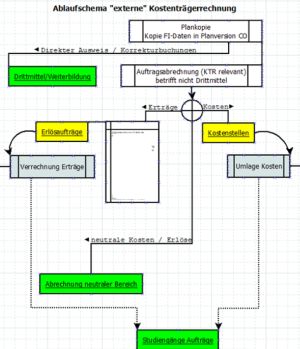
Auch hier ist ein mehrstufiges Modell erstellt worden, das am Ende basierend auf Kennzahlen Umlagen durchführt und zu entsprechenden Ergebnisobjekten führt.
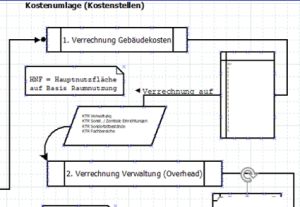
Zumindest in der Anfangszeit hat mir ein entsprechendes Ablaufschemata mit Dokumentation der einzelnen Kennzahlen hier weiter geholfen. Im Artikel "Software für Prozessbeschreibungen (DIA)" stelle ich eine passende Software vor mit der solche Prozesse dokumentiert werden können. Diese eignet sich für eine Vielzahl von Geschäftsprozessen, wie sich auch im Artikel "Ereignisgesteuerte Prozesskette in DIA darstellen (weitere Objekte einfügen)" zeigt.
Alternativ lässt sich solches auch gut als Mindmap (siehe "Mindmapping und Sketchnotes im Beruf nutzen für Brainstorming oder Mind Mapping mit XMIND" darstellen.
Abschlussarbeiten im SAP S/4HANA Controlling (📖)
Für 29,95 € direkt bestellen
Oder bei Amazon ** Oder bei Autorenwelt
20:58 Uhr
Bilanzreporting und GuV Planung in der Profit-Center-Rechnung sowie Konsolidierung einzelner Bereiche am Beispiel der Planung der Haushaltsrechnung
Seitens der Finanzbuchhaltung werden Planwerte im SAP Menü unter:
- Rechnungswesen
- Finanzwesen
- Hauptbuch
- Periodische Arbeiten
- Planung
- Erfassen (Transaktion FSE5N)
Grundsätzlich ist die Idee der Geschäftsbereiche im Artikel "Grundlagen Finanzbuchhaltung - Geschäftsbereiche als mögliche Lösung zur Abbildung eines Betrieb gewerblicher Art (BgA)" schon beschrieben.
Sofern es jedoch keine Geschäftsbereiche gibt stellt sich die Frage, ob nicht auf einer anderen Ebene eine Auswertung möglich ist. Hier kam dann direkt die Profit-Center-Rechnung in Betracht.
Auswertung der Gewinn und Verlust Rechnung auf Ebene Profit-Center
Im Artikel "Bilanz- GuV- Struktur definieren oder nach CO-PCA kopieren" wurde schon das Thema Kopie der Bilanz/GuV Struktur angesprochen. Nun sollen für einzelne Profit-Center-Gruppen die Konten der GuV separat ausgewertet und entsprechend ausgewertet und später beplant werden.
Neben der im Buch "Berichtswesen im SAP Controlling" vorgestellten Rechercheberichte für das SAP Modul EC-PCA (Profit-Center-Rechnung) kann auch für die Profit-Center-Rechnung zum Beispiel die Bibliothek 8A2 für Report Painter / Report Writer Berichte genutzt werden.
Der Artikel "Grundlagen Kurzeinführung und Handbuch Report Painter Report Writer" stellt ausführlich dieses Berichtstool vor und im Artikel "Grundlagen: Abschnitte in Report Painter und Report Writer und ihre Vorteile bei Officeintegration und Excel" bin ich auf einen Ansatz für einen Bericht zu einzelnen Bereiche eingegangen.
Für unseren Fall haben wir eine Profit-Center-Struktur die wie folgt aufgebaut ist:
- L-Landesmittel
- F-Fördermittel
- D-Drittmittel
- S-Sondermittel
Hierzu werden im Report Painter einzelne Abschnitte definiert, die dann beim Export nach Excel (oder in der Office-Integration) als eigene Tabellenblätter zur Verfügung stehen. Die entsprechend notwendigen Einstellungen für die Excel-Integration sind im Artikel "Grundlagen - Berichte von SAP nach Excel exportieren" angesprochen.
Für eine Planung sollen die Ansätze für das laufende Jahr, Planungen für das Folgejahr und die Ist-Daten des Vor- und des VorVorJahres abgebildet werden. Dieser Bericht soll für die einzelnen Konten der GuV im jeweiligen Abschnitt für die einzelnen Profit-Center-Gruppen definiert werden und beim Start des Berichtes automatisch die Tabellen gefüllt werden. Später in Excel sind diese so auszwerten dass Planwerte in einer Gesamtsumme zusammengefasst weden.
Da wir nicht die CO-OM Objekte (Kostenstellen und Innenaufträge) zum Profit-Center benötigen ist eigentlich nicht die eigene Bibliothek ZPC erforderlich sondern es kann die Bibliothek 8A2 für EC-PCA verwendet werden. Sollen auch Kostenstellen und Innenaufträge ausgewiesen werden kann der Artikel "Erweiterung Bibliothek 8A2 Ausweis Kostenstelle und Innenauftrag bei Selektion Profit-Center in ReportWriter" weiter helfen.
Report Painter laufendes Jahr, Vorjahr, VorVorJahr und Folgejahr
Um nun aber die Jahre dynamsich auszuwerten kann natürlich ebenfalls die Variablen wie im Bereicht "Mehrjahresvergleich im ReportWriter/Painter mit variabler Spaltenanzahl je Jahr dank Variablen" genutzt werden. Allerdings soll in unseren Beispiel basierend auf das laufende Jahr Vorjahr, VorVorjahr und Folgejahr erhoben werden.Dazu bieten sich die Variablen:
- 1GJAHLJ "Geschäftsjahr"
- 1GJAHVJ "Vorjahr" und
- 1GJAHVV "Vorvorjahr"
Für das Folgejahr gibt es jedoch keine Variable aber diese Variablen eignen sich noch einmal besonders gut um die Nutzung von Variablen zu erläutern.
Im SAP Menü werden Variablen für Report Painter / Report Writer unter:
- Infosysteme
- Ad-Hoc Berichte
- Report Painter
- Reoirt Writer
- Variable
Die Variablen beziehen sich alle auf die Tabelle CCSS "Berichtstabelle Gemeinkostencontrolling" und das Feld GJAHR "Geschäftsjahr".
Betrachten wir uns als erstes die Formelvariable 1GAHLJ.
Hier ist als Vorschlag die Formel '#S001' hinterlegt. Durch die Anweisung '#S001' wird das aktuelle Geschäftsjahr über den Benutzer-Exit S001 als Vorschlagswert ausgegeben. Später wird beim Aufruf des Berichtes das Selektionsfeld auch mit den aktuellen Geschäftsjahr gefüllt werden und somit als Vorschlagswert automatisch 2019 bzw. das gerade aktuelle Geschäftsjahr vorgeschlagen.
Die anderen Variablen beziehen sich auf die Variable 1GAHlJ und sind als interne Variablen definiert. Damit erscheinen diese nicht als Eingabefeld in der Selektion. Die entsprechenden Vorschlagswerte können damit nicht mehr geändert werden bzw. stehen im direkten Zusammenhang zur anderen Variable.
So berechnet sich die Variable 1GAHVJ "Vorjahr über die Formel '&1GJAHLJ'-1 während die Variable 1GJAHVV "Vorvorjahr" über die Formel '&1GJAHLJ'-2 einen entsprechenden Wert berechnet.
Für das Folgejahr werden nun aber keine Variablen angeboten, daher bot es sich an folgende Variable anzulegen:
- ZGJAHFJ
- Tabelle CSS, Feldname GJAHR
- Beschreibung "Folgejahr"
- Formel
'&1GJAHLJ'+1
- Formel
- Als "Interne Variable"
Report Painter Bericht als Planungsgrundlage
Wie schon beschrieben sollen für jeden Profit-Center Bereich ein eigener Abschnitt definiert werden und dieser ausgewertet werden.Übergreifend für alle Abschnitte gelten folgende Allgemeine Selektionsbedingungen:
- Ledger 8A
- Version 0 für Ist
- Sartart
- 0 Ist
- 2 Umlage/Verteilung Ist
- KostRechKreis (Variable) 8AKOKRS
- Periode
- von (Variable) 8A-VON
- bis (Variable) 8A-BIS
1. Abschnitt GESAMT
Spalten:
- Geschäftsjahr (Variable) ZGJAHFJ
- Geschäftsjahr (Variable) 1GJAHLJ
- Geschäftsjahr (Variable) 1GJAHVJ
- Geschäftsjahr (Variable) 1GJAHVV
Da diese Spalten als Vorlage für alle Berichte verwendet werden sollen, werden diese auch als Vorlage in allen anderen im Folgenden erläuterten Abschnitten eingefügt. Daher verzichte ich im Folgenden bei der Beschreibung der Abschnitte auf die Spalten und verweise auf den Artikel "Spalten oder Zeilen in Report Painter Berichten innerhalb Abschnitte kopieren bzw. als Vorlage anlegen Copy & Paste im CO Berichtswesen".
Für den ersten Abschnitt gibt es als Zeile folgendes Merkmal:
- Kontonummer (Gruppe) GUV.PCTR
2. Abschnitt L-MITTEL
Hier werden zwei Merkmale hinterlegt:
- Kontonummer (Gruppe) GUV.PCTR
- Profitcenter (Gruppe) L-MITTEL
3. Abschnitt F-MITTEL
Gleiches Prinzip wie im 2. Abschnitt mit den Merkmalen
- Kontonummer (Gruppe) GUV.PCTR
- Profitcenter (Gruppe) F-MITTEL
- Kontonummer (Gruppe) GUV.PCTR
- Profitcenter (Gruppe) D-MITTEL
- Kontonummer (Gruppe) GUV.PCTR
- Profitcenter (Gruppe) S-MITTEL
Im ersten Abschnitt werden alle Konten der GuV über die gesamte Einrichtung aus der Profit-Center Rechnung ausgewertet. Damit haben wir hier also alle bebuchten Konten. In den Abschnitten 2 bis 5 sind dann nur noch die Teilbereiche der Einrichtungen von Landesmittel bis zu den Sondermitteln ausgewertet.
Durch die Excel-Integration oder Export nach Excel haben wir nun für jeden Abschnitt ein eigenes Tabellenblatt, dass die Jahre aber auch die Konten entsprechend dargestellt hat.
Konsolidierung der Bereiche in Excel
Es folgt nun die Zusammenlegung und Auswertung in Excel.Die exportierte Datei sind nun wie folgt aus:
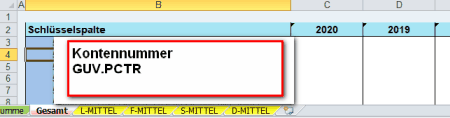
Dabei sind die Tabellenblätter
- Gesamt
- L-MITTEL
- F-MITTEL
- S-MITTEL
- D-MITTEL
In der Exclevorlage habe ich daher als Namensmanager folgende Namen angelegt:
- T_LMITTEL
='L-MITTEL'!$B:$F - T_FMITTEL
='F-MITTEL'!$B:$F - T_SMITTEL
='S-MITTEL'!$B:$F - T_DMITTEL
='D-MITTEL'!$B:$F
In das Tabellenblatt Summe kopiere ich nun die Kontennummern aus den Tabellenblatt Gesamt und die Jahre als Spaltenüberschriften. Dabei nehme ich die Kontennummern aus Gesamt, da hier alle Konten hinterlegt sind.
In den einzelnen Abschnitten oder Tabellenblätter können nun Änderungen hinzugefügt werden, aber im Tabellenblatt Summe wird über eine SVERWEIS Funktion die Konten bzw. die Einträge in den einzelnen Werten konsoldiert bzw. addiert. Dieses gelingt mir per SVERWEIS und WENNFEHLER.
Das Blatt SUMME ist dabei wie folgt aufgebaut:
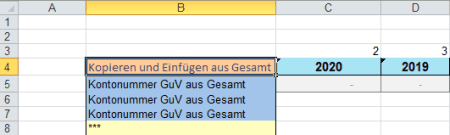
Ab Zeile B5 sind alle Kontonummern aus den Abschnitt Gesamt (Tabellenblatt kopiert und auch C4 bis F4 sind die Überschriften aus eben diesen Bereich. von Zelle C5 bis F5 sind automatisch folgende Formeln nach unten per automatisch ausfülllen gepflegt worden. Als Beispiel sie hier die Formel in C5 dargestellt.
Es wird in jeden Abschnitt nachgesehen, ob es einen Eintrag zum Knoten der GuV aus den Abschnitt Gesamt gibt (falls nciht wird eine 0 dank WENNFEHLER ausgegeben) und diese Zahl mit den anderen Abschnitten addiert.=WENNFEHLER(SVERWEIS($B5;T_LMITTEL;C$3;FALSCH);0) +WENNFEHLER(SVERWEIS($B5;T_FMITTEL;C$3;FALSCH);0) +WENNFEHLER(SVERWEIS($B5;T_SMITTEL;C$3;FALSCH);0) +WENNFEHLER(SVERWEIS($B5;T_DMITTEL;C$3;FALSCH);0)
Somit können in den Tabellenblättern L-MITTEL, F-MITTEL, S-MITTEL und D-MITTEL Änderungen und Kommentare eingebracht werden und als Gesamtplanung kann dann eine konsolidierte Fassung aus den Tabellenblatt Summe übernommen werden.
Da dieser Bericht relativ schnell erstellt werden sollte habe ich hier eine einfache Version mit SVERWEIS genommen (siehe auch "Grundlagen in Excel Verweisfunktionen SVERWEIS WVERWEIS und VERWEIS"). Alternativ könnte sich hier auch die Kombination aus INDEX und VERGLEICH wie im Artikel "Index und Vergleich statt SVERWEIS endlich verstanden und Suche über Verweis nur, wenn es auch etwas zu finden gibt" beschrieben.
Da ich beim Report Painter Bericht den Formulardruck vermeiden wollte (womit alle Konten ausgwiesen werden und nicht nur diese die auch bebucht werden, habe ich durch die Verwendung des Abschnitt GESAMT aber einen recht guten Suchindex zur Indizierung und so eine schnelle verständliche Lösung gefunden.
Daten konsolidieren in MS Excel
Sofern der Aufbau des Berichtes von Zeilen und Spalten immer gleich bleibt dürfte auch ein Blick auf das Blog "clevercalcul - Tabellenkalkulation, das rechnet sich!" interessant sein. Gerhard Pundt erläutert hier im Artikel "Daten in Excel konsolidieren" die Datentools zur Konsolidierung.Microsoft Office 365 Abo verlängern
Microsoft Office 365 Home
Microsoft Office 365 Business Premium
Microsoft Office Produkte - Jahreslizenz und Dauerlizenzen
* Als Amazon-Partner verdiene ich an qualifizierten Käufen über Amazon.
17:26 Uhr
Massenänderung von Stammdatengruppen am Beispiel SET für Innenaufträge KOH2 oder Massenupload von Einzelwerten zum Set
Als Beispiele verweise ich hier gerne auf die Artikel "Selektionsvariante KOK5 und Statusselektionsschemata zur Auswertung gesperrter Innenaufträge" zur Auswertung einer interaktiven Auftragsgruppe, "Änderungsbelege für Stammdatengruppen im Customizing oder letzte Änderung über Query bspw. für Innenauftragsgruppen" oder aber auch eine Query zur Auswertung von Stammdatengruppen wie im Artikel "Auflösen von Stammdatengruppen nach Einzelwerten - Einzelwerte zu Sets" beschrieben.
Ausgangslage Finanzbericht über Leistungsbereiche für einzelne CO-OM Innenaufträge
Im Rahmen eines Hochschulberichtswesen hat es durch den Wechsel einer Budgetierungssystematik eine Vielzahl neuer Innenaufträge gegeben, die nun in eine bestehende Innenauftragsgruppe eingepflegt werden sollen. Dabei sind die bestehenden aber auch die neuen Innenaufträge zu ergänzen und später auszuwerten.
Die "Projekte" werden sowohl als Fond im Modul PSM-FM als auch als Innenaufträge im Modul CO angelegt. Dabei sind die einzelnen Projekte hierarchisch aufgebaut, so dass die Einzelwerte auf unterster Ebene einer Gruppe eingepflegt werden.
Beispiel: "Für bestimmte Projektmittel werden diese im Hochschulbereich zwischen dezentrale Projekte die auf einzelne Lehreinheiten verteilt werden und Zentrale Projekte die über bestimmte Leistungsbereiche oder Ordnungskriterien zu berücksichtigen sind." Zur Verdeutlichung einmal ein kleiner Ausschnitt aus einer solchen Gruppe.
- Dezentral
- Lehreinheit 01
- Lehreinheit 02
- Lehreinheit 03
- Lehreinheit ...
- Zentral
- Leistungsbereich 01
- Leistungsbereich 02
- Leistungsbereich 03
- Leistungsbereich 04
Gleiches gilt für die Zuordnung der Innenaufträge zu den einzelnen Leistungsbereichen, die ebenfalls die unterste Gliederungsebene fürs Reporting umfasst. Wobei es hier natürlich nicht nur 4 Lehreinheiten oder 4 Leistungsbereiche gibt sondern wesentlich mehr... man könnte beinahe von einen ganzen Katalog an Kriterien oder gar Leistungsbereiche sprechen.
Sowohl in der Transaktion KOH2 (Auftragsgruppe ändern) als auch FM_SETS_FUND2 (Fondsgruppe ändern) können die obersten Knoten oder auch direkt die unterste Gruppenknoten gepflegt werden. Für die Anlage neuer Projekte ist bei der Fondsgruppe die Schaltfläche Fonds und bei den Innenaufträgen die Schaltfläche Auftrag) zu wählen.
Alternativ kann dieses auch im Menü statt der Schaltflächen über
- BEARBEITEN
- FONDS
beziehungsweise.
AUFTRAG - FONDS EINFÜGEN
oder
AUFTRAG EINFÜGEN
Danach sind 10 leere Felder eingefügt über die dann neue Einträge hinzugefügt werden können. Diese Funktion kann auch mehrfach erfolgen.
Aufsteigende oder Absteigende Sortierung der Einzelwerte
Praktischerweise muss sich um die Reihenfolge der Einträge keine Gedanken gemacht werden, wenn nach erfolgter Pflege auf die Gruppe geklickt wird und entweder über die rechte Maustaste die Funktion "Aufsteigend sortieren" oder ebenfalls über BEARBEITEN-> AUFTRAG oder FONDS-> die Funktion AUFSTEIGEND oder ABSTEIGEND SORTIEREN gewählt wird.Massenpflege von Stammdatengruppen (SETS) am Beispiel der Innenauftragsgruppen im Modul CO-OM (Controlling Gemeinkostencontrolling)
Die neuen Projekte liegen inklusive einer Zuordnung der jeweiligen Stammdatengruppe als eine Arbeitsmappe in Excel (bzw. einer Tabellenkalkulation vor), so dass der naheliegende Gedanke war diese per Massenverarbeitung einzuspielen. Ebenso wie ein Kollege hatte ich hier den Gedanken die Pflege der Gruppen, wie im Artikel "Massenstammdatenpflege mit LSMW oder SECATT dank Transaktionsaufzeichnung - Handbuch erweiterte computergestützte Test-Tool (eCATT) und LSMW" beschrieben durch Aufzeichnen der Transaktion KOH2 und Upload einer CSV Datei einzuspielen.Während ich keinen Erfolg beim eCATT hatte schien auch die LSMW hier nicht das geeigneteste Instrument zu sein. Das Hinzufügen neuer Einträge scheint hier nicht unterstützt zu werden. Ebenso gibt es auch keinen Massenupload aus der Zwischenablage in der Stammdatengruppenpflege.
Lösunngsansatz KOK4 Sammelbearbeitung von Innenaufträgen
Besonders schätzenswert ist an meinen Kollegen jedoch, dass er ebenfalls um die Ecke denken kann und so haben wir dann gemeinsam tatsächlich eine nciht ganz saubere aber dennoch funktionierende Lösung gefunden, sofern eine Gruppe tatsächlich nicht weitere Untergruppen hat.Innerhalb der Transaktion KOK5 können nicht nur Stammdatenlisten über eine Selektionsvariante erzeugt werden sondern auch über ZUSÄTZE->AUFTRAGSGRUPPE ERZ. eine neue Auftragsgruppe angelegt werden. Direkt ist dieses auch über die Maschinelle Sammelbearbeitung Innenaufträge (Transaktion KOK4) möglich.
Exkurs Sammelbearbeitung Innenaufträge
Wobei neben der Anlage von Innenauftragsgruppen hier über die Funktionsauswahl auch andere Möglichkeiten bestehen.
Die Transaktion KOK4 hatte ich im Artikel "Plankopie Innenaufträge" beschrieben, da im Rahmen der Vorbereitungen einer Plankopie über die Funktionsauswahl auch eine Statusänderung (z.B. Sperre von Innenaufträgen) aufgerufen und wieder aufgehoben werden können.
Ebenso kann hier auch eine Löschvormerkung gesetzt werden oder Innenaufträge abgeschlossen werden. Die Änderungsbelege zum Status von Innenaufträgen können unter anderen durch eine Query, wie im Artikel "Änderungsbelege zu Systemstatus (JEST) bei Innenaufträgen per Query auswerten" beschrieben, ebenfalls ausgwertet werden.
Unter der Ablaufsteuerung gibt es den Punkt Auftragsgruppe erzeugen und die Möglichkeit Gruppe und Bezeichnung mitzugeben.
In der Selektionsvariante kann im Feld Auftrag über die Mehrfachauswahl der Button "Upload aus Zwischenablage" gewählt werden und so eine Vielzahl von Innenaufträgen eingefügt werden.
Unsere Überlegung war es nun die bestehenden Einträge über die oben erwähnte Query zur Auswertung der Gruppen mit Einzelwerten auszuwerten um die neuen Elemenente (hinzugekommenen Innenaufträge) zu ergänzen und dann die zu pflegende Gruppe zu löschen und über die KOK4 neu anzulegen und dabei sowohl die neuen als auch die alten Einträge in der Selektionsvariante als Basis zu verwenden.
Fazit und alternative Überlegungen
Zwar ist dieses nicht die eleganteste Möglichkeit, aber die Pflege von entsprechenden Selektionsvarianten (oder Bearbeitung einer temporären Selektionsvariante) ist dann tatsächlich eine brauchbarer Weg, wenn die Anzahl der hinzugekommenen Projekte eine kritische Masse übersteigen.
In der Praxis haben wir uns dann gegen diese Vorgehensweise entschieden, da es letztendlich doch weniger Projekte waren und auch manuell diese schnell eingefügt waren, aber der Austausch über alternative Möglichkeiten ist etwas, dass ich immer wieder sehr schätze und mich persönlich auch regelmäßig freut.
Leider gibt es eine Pflege wie die KOK4 für die PSM-Stammdaten wie Fonds tatsächlich nicht. Hier ist also tatsächlich die direkte Bearbeitung der Gruppe notwendig. Bei Kostenstellen ist die Pflege zumindest der Standardhierarchie über die Transaktion KS12 bzw. KS12N möglich. Hierbei handelt es sich um eine Variante der Transaktion MASS zum Objekttyp BUS0012 Kostenstelle wobei hier bestimmte Daten schon vorbelegt sind.
Isa Bodur von thinkdoforward ist im Beitrag "SAP MASS – so einfach könntest du das Projekt retten." darauf eingegangen.
Import und Export per Zusätze und Dateisystem
Eine andere denkbare Alternative war noch der Gedanke innerhalb der Pflegetransaktionen der Gruppe über ZUSÄTZE->IMPORTIEREN beziehungsweise vorher EXPORTIEREN über den Präsentationsserver über eine Export-Datei zu nutzen. Allerdings ist der Aufbau der Datei nicht so ganz ohne und ein Versuch hier die Datei zu bearbeiten.Vor der Gruppenpflege Kontrolle
Grundsätzlich ist die Frage, wie mit SETS und der Aktualisierung von Stammdatengruppen umzugehen ist, etwas, um das sich wirklich Gedanken gemacht werden sollte, ebenso wie die Frage, ob bestehende Gruppen gelöscht werden oder hin und wieder auch tatsächlich ein Frühjahrsputz ausgeführt wird.Verknüpfung der Einzelbelege mit entsprechenden Stammdatenlisten
Dieses ist auch der Grund, warum ich oftmals gerne Bewegungsdaten komplett auswerte und diese dann später näher analysiert wird. Zum Beispiel über eine Query, die mir zu den Projekten dann weitere Daten hinzufügt.
So nutze ich hier gerne eine Query zur "Auswertung sprechender Nummernkreisintervalle von CO Innenaufträgen mit Query Zusatzfeldcoding und Unterscheidung numerischer oder alphanumerischer Schlüssel" oder auch die Nutzung von PSM-FM Finanzierungszwecke.
Im Artikel "PSM-FM Grundlagen Finanzierungszweck im Haushaltsmanagement bei Recherchebericht und Selektion" sind die Grundlagen zur Anlage eines Finanzierungszweckes festgehalten und im Artikel "Grundlagen: PSM-FM Finanzierungszweck (FMFINCODE-FINUSE) im Hochschulberichtswesen für Drittmittelstatistik" ist dieses anhand eines Praxisbeispiel ausführlicher geschildert.
Austausch rund um SAP Empfehlungen aus der Praxis für die Praxis
Sollte jemanden eine andere Vorgehensweise zur Massenpflege von Stammdatengruppen haben, würde ich mich über einen Kommentar sehr freuen. Gerade bei solchen Themen sind einzelne Empfehlungen und Kniffe aus der Praxis sicherlich nicht nur im Bereich Hochschulberichtswesen und Hochschulcontrolling von Interesse.
Hier erhalte ich aber auch so schon hin und wieder im direkten Gespräch, per Mail oder auch auf anderen Wege immer einmal wieder die ein oder andere Anregung. Vielen Dank dafür an dieser Stelle und viele Grüße an die Kolleginnen und Kollegen der hessischen aber auch anderer Hochschulen.

Smartwatch -Smarte Geräte (Wearable) am Handgelenk
20:06 Uhr
Literaturempfehlung: Unternehemensplanung mit SAP BPC von Denis Reis
Daneben gab er sein Wissen auch als Dozent zu Projektmanagement und Controlling am Fachbereich "Wiesbaden Business School" der Hochschule Rhein Main weiter.
Da die Welt der deutschsprachigen SAP Blogs nun wirklich immer noch überschaubar ist fragte er mich, ob ich nicht daran Interesse hätte sein aktuelles Buch hier im Blog zu rezensieren. Wie er selbst schon geschrieben hatte ist das Thema "Planung ja etwas, womit sich auch die Controller ständig beschäftigen.", wo ich persönlich nur zustimmen kann, Entsprechend gerne nahm ich hier das Angebot an und habe mir das Buch tatsächlich näher angeschaut.
ISBN: 978-3836264808 *
Für etwa 79,90 € bei Amazon bestellen *
* Amazon Partnerlink Als Amazon-Partner verdiene ich an qualifizierten Käufen über Amazon.
Ausgangslage
In der gebundenen Ausgabe macht das Buch mit 533 Seiten schon einen Umfang aus, dass man direkt das Gefühl bekommt, dass hier das Thema sehr umfangreich behandelt wird und auch schon vom Autoren wird empfohlen Grundkenntnisse in SAP-Business-Intelligence-Umfeld mitzubringen. Es sollte bekannt sein, was ein InfoObjekt und was ein Data-Store-Objekt ist. Immerhin weitere Vorkenntnisse werden nicht erwartet.
Da ich persönlich noch nicht mit SAP-BI in meiner beruflichen Praxis zu tun hatte, war ich natürlich besonders gespannt hier die Möglichkeiten kennenzulernen und mich neben den eigentlichen Themen auch in die damit am Rande vorhandenen Möglichkeiten des BI einzuarbeiten.
Der Nachteil einer ausführlichen Rezension hier im Blog ist manchmal, dass beim Kontakt mit der Zurücktaste der Maus der gesamte Text verloren geht :-(. Aber zumindest hatte ich die Rezension schon fast fertig und kann nun erneut meine bereits geordneten Gedanken zu Worte bringen :-).Wie in meinen anderen Buchempfehlungen möchte ich erst einmal auf den Inhalt eingehen um im Anschluß ein Resümee über das Gelesene zusammen fassen.
Inhalt
ie ersten drei Kapitel stellen die Grundlagen der Planung mit SAP BPC dar. Das Buch selbst verknüpft die Wissensvermittlung mit einem Praxisbeispiel, dass sich durch das gesamte Buch zieht. Dabei bauen die einzelnen Kapitel aufeinander auf ermöglichen aber auch ein späteres Nachschlagen. Die Kpital 2 bis 4 beschreiben dabei die Grundlagen während die folgenden Kapitel bis Kapitel 15 mit der SAP integrierten Planung auseinander setzen. Ab Kapitel 16 werden dann ausführlich die neuen Funktionen von SAP BPC vorgestellt die sicherlich auch für fortgeschrittene Lesende interessant sind.Grundlagen der Unternehmensplanung mit SAP BPC
Gerade die Darstellung der einzelnen Aggretionsebenen zum Beispiel der Aggretionsebenen zur Granularität der Planung anhand der Planungsebene des Topmanagement auf Ebene der Planung der Absatzmenge nach Jahr und Land über den Regonalmanager bis hin zum Manager für die einzelnen Schlüsselkunden auf Ebene der Kunden sind schnell nachvollziehbar und ermöglichen so ein gute Verständnis der einzelnenn Planungsebenen.
Planungsanwendung mit SAP BPC
Zu den Grundlagen der Planung gehört auch noch das das vierte Kapitel "Eine eingabebereite Query anlegen", dass sich direkt mit der Anlage einer eingabebereiten Query, auch Plan-Query bezeichnet, beschäftigt über doe Planwerte in die Infoprovider fortgeschrieben werden. Neben der mit Screenshots erläuterten Beschreibung werden hier auch praktische Tipps zum Aufbau einer entsprechenden Query gegeben sowie die Verwendung der Merkmale gegeben. Gerdae durch die Verwendung von Checklisten kann später bei einer Fehlersuche dieses Kapitel auch immer wieder zum Nachschlagen verwendet werden. Durch die Verwendung von Filtern und Variablen können diese auch flexibel gehalten werden, so dass beim Aufruf der Planquery zum Beispiel das zu beplanende Jahr durch die Anwendende selektiert werden kann. Das fünfte Kapitel "In SAP-BPC-Berichten navigieren" stellt nicht nur die Navigation innerhalb der Plananwendung dar sondern beschreibt auch ausführlich die Arbeit mit SAP Analysis for Microsoft Office mit der aus Excel auf die einzelnen Plaungen zugegriffen werden können. Insgesamt werden hier einige praktische Tippps für den Alltag in der Planung gegeben und diese anhand praktischer Beispielen vorgestellt.Planungsfunktionen in SP BPC
Die reine Erfassung von Planwerten ist sicherlich eine praktische Angelegenheit, dennoch gibt es hier auch wesentlich weitergehende Funktionen die in den folgenden Kapiteln ausführlich vorgestellt werden. In den Kapiteln 6 bis 7 wird ein konkretes Planungsbeispiel aufgebaut und die Sandardfunktionen aber auch die Erweiterung durch FOX-Formeln vorgestellt.Das 6. Kapitel "Grundlegende Planungsfunktionen" beschreibt die Standardfunktionen innerhalb der SAP integrierten Planung. Hier sind einige vordefinierte Planungsfunktionen wie das Kopieren von Werten, Umbuchung oder auch die Verteilung nach Schlüsseln oder Umwertung erläutert. Durch das Umwerten können z.B. erfasste Planwerte um 10 % erhöht werden. Gerade aus Sicht einer Budgetplanung ist auch die Mögglichkeit des herunterbrechen von einzelnen Werten interessant.Aber auch das Verteilen von nicht zugeordneten Planmengen ist dabei hilfreich.
Während die Standard-Planungsfunktionen direkt umsetzbar sind, können im Alltag tatsächlich umfangreichere Anforderungen an die Planung gestellt werden, die dann bestimmte unternehmensinterne Berechnungslogiken umsetzen müssen. Das 7. Kapitel "FOX-Formeln" stellt dabei eine einfache Programmiersprache vor über die über FOX-Formeln (FOX = FOrmula eXtension) über mathemtische Operatoren, Vergleiche sowie logische Operatoren bestimmte Berechnungen direkt ausgeführt werden können. Daneben stehen auch noch mathematische Funktionen zur Abschreibung, Abzinsung oder auch der Währungsumrechnung zur Verfügung.
Gerade durch die Verwendung von Variablen aber auch durch Bedingungen kann hier eine sehr flexible Berechnung durchgeführt werden. Auch auf die Möglichkeit der Definition für Schleifen zum Ändern von mehreren Merkmalen wird hier eingegangen. Die Empfehlung Komplexitäten zu vermeden und eher auf einfache Methoden zu setzen dürfte nebenbei als Leitsatz für viele Programiersprachen und der Gestaltung von Abläufen gelten. Anhand eines Beispiel zur Berechnung des Umsatz aus Menge x Preis oder Erlösen aus Preis x Menge wird direkt ersichtlich, wie diese Formeln arbeiten. Durch eine FOREACH Schleife werden diese Berechnungen nicht nur für jeden Buchungskreis und jede Produktgruppe einzeln durchgeführt sondern können für alle Produktgruppen direkt durchgeführt werden.
Planung ausführen
Nachdem einige Planungsfunktionen angelegt worden sind sollen diese in einer bestimmmten Reihenfolge ausgeführt werden. Hierzu wird im 8. Kapitel "Planungssequenzen" ein entsprehcendes Beispiel vorgestellt. Auch hier wird auf die Einbindung von Planungssequenzen in Analysis for Microsoft Office eingegangen.Abhängigkeiten und Merkmalsbeziehungen, Arbeiten mit Referenzdaten (vom Ist zum Plan)
Gerade um Inkonsistenzen in der Planung zu vermeiden ist es notwendig zu definieren, welche Kombination aus Merkmalen beplant werden kann. So soll die Produktkategorie Smartphone innerhalb der Produktgruppe Smartphone Plus nicht aber unter Tablet Mini beplant werden. Hier liefert das 9. Kapitel "Merkmalsbeziehungen" einen Lösungsansatz. Besonders positiv aufgefallen ist mir in diesen Kapitel, dass auch auf automatisch gültige Kombinationen eingegangen wird sowie auf die Behandlung von # (nicht zugeordnet) als automatisch gültige Kombinationen sofern keine Ableitungsregel definiert ist. Die Merkmalsbeziehungen sind für die Planung ein wesentlicher Bestandteil definieren diese doch, dass die Planwerte immer auch den tatsächlichen Stammdaten entsprechen und damit nicht später Dateninkonsistenzen auftauchen.Basis für jede Planung sind auch immer die Ist-Daten aus einen System. Im 10. Kaptiel "Datenbewirtschaftung" wird auf die Arbeit mit Referenzdaten in der Planung eingegangen. Als Referenz der Planung werden hier als Beispiel die verkauften Mengen innerhalb der einzelnen Produktgruppen als DataSource angelegt und auf einen Datentransferprozess eingegangen. Damit können Daen aus einen Quellobjekt direkt in ein Zielobjekt übertragen werden. Die Bereitstellung von Ist-Daten aus SAP-BW dürfte hier ein häufiger Fall des Datenflusses sein mit den später über Planungsfunktionen gearbeitet werden kann.
Verarbeitung von Plandaten
Während im Kapitel 6 mit Standardfunktionen der Planung wie die Verteilung der Planwerte nach vorgegegbene Schlüsseln behandelt worden ist, wird im 11. Kaptiel "Weiterführende Planungsfunktionen" nicht mit Schlüsseln sondern mit den im vorherigen Kapitel zur Verüfgung gestellten Ist-Daten als Basis für die Verteilung gearbeitet.Daneben wird aber auch auf einzelne Prognoseverfahren eingegangen durch die nicht nur Ausreißer bereinigt werden können sondern auch ein saisonaler Verlauf von Produkten ("Wer außer ein geschätzter Kollege von mir kauft bspw. Lebkuchen im Sommer?" * Anmerkung von mir ;-)) berücksichtigt werden. Ein weiteres Beispiel des Einsatz von Planungsfunktionen ist die Erfassung von Planungen in unterschiedlichen Währungen oder Einheiten von Mengen und die automatische Währungs- und Einheitenumrechnung.
Neben den Planungsfunktionen bietet Kapitel 12 "Inverse Formeln" die Möglichkeit direkt Berechnungen in Echtzeit durchzuführen. Hierbei ist es zum Beispiel möglich in Abhängkeit zueinander Umsatz (Preis x Menge), Menge (Umsatz/Preis) oder Preis (Umsatz/Menge) automatisch berechnen zu lassen. Auch auf die Vermeidung von Formelfehlern durch die Division durch Null wird über die Funktion NDIV0 eingegangen. Durch die Integration in Analysis for Microsoft Office ist es auch möglich bestimmte Zellen zu sperren um hier die verbleibenden Felder automatisch berechnen zu lassen. Neben der Formelprioriät ist dieses auch eine Möglichkeit die Berechnungslogik zu beeinflussen.
Das 13. Kapitel "Disaggretion (Top-Down-Verteilung) stellt eine hohe Flexibilität der Planungsanwendung dar. Hier ist es möglich Planwerte auf unterschiedlichen Ebenen zu erfassen die dann auf darunterliegenden Ebene automatisch verteilt werden. Dabei stellt die Disaggretion eine Hilfestellung zur Dateneingabe dar. So können nun doe Planungen auf der Absatzmengen auf Ebene der Buchungskreise erfolgen und werden dann innerhalb der Buchungskreise auf die einzelnenn Produktgruppen automatisch heruntergebrochen. Hier werden auch unterschiedliche Verteilungsmöglichkeiten vorgestellt.
Schutz der Planung
Gerade wenn mehrere Personen sich mit der Efassung von Planwerten beschäftigen können hier entsprechende Konflikte entstehen. Hier haben die folgenden beiden Kapitel die Möglichkeit entsprechende Planungskonflikte direkt zu vermeiden. Andernfalls könnte die Erfassung eines Planwertes die Planung eines anderen Planwertes überschreiben.Um dieses zu bewerkstelligen stellt das 14. Kapitel "Sperrkonzept für Bewegungsdaten" da, wodurch schon bei der Eingabe von Planwerten durch Sperrung die Planung geschützt wird.
Dabei wird sowohl das zugrundeliegende Sperrkonzept als auch die Ursache von Sperrkonflikaten aus der Schnittmenge von Merkmalskombinationen (Planversion, Buchungskreis, Produktkategorie und Kennzahl) vorgestellt.Ebenso wird die Möglichkeit der Definition von Sperrmerkmalen erläutert.
Ist die Planung für das Geschäftsjahr abgeschlossen kann es tatsächlich der Fall sein, dass keine weitere Änderungen der Planung mehr erfolgen soll. Hier bietet das 15. Kapitel "Datenscheiben" einen Überblick über die Möglichkeiten.
Die neuen SAP BPC Funktionen und die Arbeitsumgebung für die Planung
Über das im 16. Kapitel "SAP BPC Cockpit" können auf Basis einer Webanwendungen Umgebungen angelegt werden und diesen entsprechenden Datenmodelle/Infoprovider zugeordnet werden. So kann hier eine eigene Umgebung für die Vertriebsplanung aber auch für die Personalabteilung für die unterschiedlichen Planungsbedürfnisse geschaffen werdne.Workflow und prozessgestützte Planung
Im 17. Kapitel "Arbeitsstatus" wird eine Möglichkeit beschrieben in der durch einen unterschiedlichen Arbeitsstatus definiert werden kann, wie mit den Daten verfahren werden soll. So kann hier zwischen Gesperrt, Vorgelegt oder genehmigt unterschieden werden und je nach Arbeitsstatus eine bestimmte Gruppebzw. Benutzer weiter bearbeitet werden. Anhand der Eigentümerdimensionen (Eigentümer, Manager, etc.) kann der Arbeitsatus mit entsprechenden Sicherheitsstufen versehen werden und die Berechtigunghen an einer organistorischen Hierarchie gekoppelt werden.Ferner können auch Reihenfolgen der einzelnen Arbeitsstatus definiert werden. Somit ist über den Arbeitsstatus ein entsprechendes Prüfungsszenario möglich. Um entsprechende Iritationen über die nicht Änderbarkeit von Daten aus den Weg zu gehen wird in diesen Kapitel auch das Arbeitsstatus-Berichtswesen erläutert.Im 18. Kapitel werdne die der Planung zugrundeliegenden Geschäftsprozesse durch "Business Process Flows" unterstützt. Hier können einzelne Abläufe als Process Schritte als eine Art Leitfaden definiert werden und den jeweiligen Planer zugeordnet werden.Somit kann über eine Prozessvorlage der gesame Planungsprozess systematisch abgebildet werden.Die einzelnen Prozesschritte können dabei auch mit Fristen hinterlegt werden.
Über den Prozessmonitor können die einzelnen Bearbeitungsfortschritte der jewiligen Prozesse überwacht werden.
Datensicherheit und Audit
Im 19. Kapitel wird ausführlich auf das Sicherheitskonzept innerhalb SAP BPC eingegangen. Hier werden die einzelnen Möglichkeiten des Schutz der Unternehmensdaten innerhalb der Planungsanwendungen vor unberechtigten Zugriffbeschrieben. Dabei werden sowohl Analyseberechtigungen als auch die Möglichkeit der Berechtigungsvergabe auf einzelne Benutzer und Teams eingegangen. Hier wird erläutert wie das Thema SAP BPC Berechtigungen gesteuert wird und wie Sie die Zugriffe der Benutzer auf bestimmte Gebiete beschränken können. Neben einer Berechtigungspflege ist auch immer ein Audit ein weitereichendes Thema. Im Kapitel 20 "Datenaudit" wird erläutert, wie Änderungen von Planwerten zurückverfolgt werden können und Auditinformationen ausgewertet werden können darüber wer Bewegungsdaten innerhalb eines Infoprovider geändert hat.Somit können Änderungen nachvollzogen werden und auch Systemberichte zu Datenänderungen aufgezeichnet werden.
Umfangreichere Datenanpassungen
Die Verwendung von Variablen können im 21. Kapitel durch "Customer-Exit Variablen" erweitert werden.Hierzu kann zum Beispiel die Währung eines Buchungskreises aus den Stammdaten direkt ermittelt werden oder auch sonst ihre Planungsanwendung benutzerfreundlicher gestaltet werden. Im 22. Kapitel "Weitere Anpassungs- und Erweiterungsmöglichkeiten" können Sie noch tiefergehende Anpassungen ihrer Planungsanwendung vornehmen.So kann die Auswahl über die Werthilfe angepasst werden um die Auswahl des zu planenden Kalenderjahres auf das jeweils nächste Kalenderjahr einzuschränken. Auch sonst können weitere Anpassungen wie die Nutzung von Business Application Programming Interface (BAPI) als SChnittstelle zu einzelnen SAP Komponenten zu verwenden oder die Implemtierung von SQLScript in der zu entwickelnden Planungsanwendung genutzt werden um diese wesentlich kundenfreundlicher und perfomanter zu gestalten.Im Glossar können die wichtigsten Begriffe als Referenz im Bereich des SAP BPC nachgeschlagen werden. Ferner ist eine Liste der häufigst genutzten Transaktionen zum Nachschlagen als Anhang angefügt.
Bewertung / Fazit
Neben der umfassenden Behandlung der Grundprinzipien der BPC-Embedded-Anwendungen hat mich an diesem Buch besonders beeindruckt, dass anhand des gewählten Beispiels auch direkt die Auswirkungen von Filterungen und die einzelnenn Schritte erläutert worden. Das anfangs überschauliche Beispiel wurde von Kapitel zu Kapitel weiter ausgebaut ohne dabei die Nachvollziehbarkeit und die Verständlichkeit der Anwendung und ihre Umsetzung außer Blick zu lassen.
Das Versprechen die Barriere für den Einstieg möglich gering zu halten und die Sachverhalte klar und unkompliziert nachvollziehen zu können wurde hier voll erfüllt. Gerade durch die praxisnahen Beispiele und Schritt für Schritt Anleitungen sind die theoretischen Konzepte auch auf die eigenen angedachten Entwicklungen im eigenen SAP System übertragbar. Durch die Screenshots und inhaltlichen Erläuterungen sind die Beispiele auch ohne ein "Spiel" / Entwicklungssystem nachvollziehbar und es ist auf eine angenehme Art und Weise möglich sich hier eine umfassenden Überblick über das Thema Unternehmensplanung von der parktischen Umsetzung, theoretischen Unterbau bishin zur Umsetzung innerhalb SAP zu erlangen.
Auf die Frage, ob dieses Buch eher für die Technik oder für das Management geeignet ist mag ich doch gerne die klassische Antwort der Juristen geben "Es kommt darauf an" ;-).
Tatsächlich stellt dieses Buch die Planung sowohl aus Sicht der Anwendende inklusive der Arbeit mit Analysis for Office und damit in der gewohnten Microsoft Excel Oberfläche dar bietet aber auch für die Administration ein mehr als solides Wissen um eigene Planungsanwendungen zu entwickeln und zur Verfügung zu stellen. Durch die Beispiele und die Schilderungen der Auswirkung der einzelnen Methoden eignet sich dieses Buch aber auch dafür eigene Planungsmodelle zu entwickeln und seitens des Management auch Möglichkeiten der Planung auf unterschiedlichen Aggregationsebenen durchzuführen.
Aus der Sicht des Hochschulcontrolling und Hochschulberichtswesen sind mir natürlich direkt die unterschiedlichen Arbeitsumgebungen und feingliedrige Arbeitsprozesse als sehr angenehm und praxisnah aufgefallen.
Gerade die Darstellung einzelner Geschäftsprozesse sowie das klare durchgehende Beispiel sind ein absoluter Pluspunkt für dieses Buch und ermöglichen es hier nicht nur eine Einführung in die Thematik der Unternehmensplanung sondern auch gefühlt ein kompetentes Nachschlagewerk in den Händen halten zu können.
Insgesamt erstaunt mich immer wieder, wie gut Wissen auch in Form von Büchern vermittelt werden kann, und wie die Qualität von Büchern durch die Art und Weise der Einbindung eines Praxisbeispiels aber auch durch die "Schreibe" der Autorinnen und Autoren beeinflusst wird.
Weitere von mir gerne gelesene und empfohlenen Bücher sind unter "Buchempfehlungen" zu finden. Die derzeit in meiner Buchbibliothek befindlichen SAP Bücher habe ich auf meinen Librarythin Profil veröffentlicht.
An dieser Stelle vielen Dank an Denis Reis aber auch den Verlag für dieses Rezensionsexemplar.
Aktuelles von Andreas Unkelbach
unkelbach.link/et.reportpainter/
unkelbach.link/et.migrationscockpit/
22:53 Uhr
Rückblick FI CO Forum Infotage 2018 in Köln
Was sind die FI CO Forum Infotage?
Die Veranstaltung wird u.a. von Espresso Tutorials (meinen Buchverlag siehe auch fico-forum.de) und der ConVista Consulting AG angeboten.
Wie schon im Artikel "FICO-FORUM-INFOTAGE 2018 Vorläufige Agenda und Anmeldung möglich" zu sehen steht die Agenda der Veranstaltung zur Verfügung und bietet eine Menge an Vorträgen rund um SAP insbesondere auch in Richutng S/4HANA.
Die Veranstaltung findet jährlich im November mittlerweile in Köln, Zürich und auch Wien statt und bietet eine gute Auswahl an unterschiedlichen aktuellen Themen rund um das weite Feld der SAP Anwendungen.
Neben Vorträgen bietet diese Veranstaltung auch die Gelegenheit die ein oder andere Möglichkeit des Austauschs. Da wohl noch Plätze vorhanden sind, kann ich diese Veranstaltung in Köln sehr empfehlen.
Rückblick bisher besuchter FICO-Forum Infotage
Bisher hatte ich schon ein paar Mal die Gelegenheit selbst an diesen Tagen teilzunehmen und kann für einen kurzen Einblick auf meine Rückblicke verweisen:- Rückblick FI CO Forum Infotage 2016 in Köln und Zürich
Hier war ich auch selbst mit einen Vortrag zum Thema "SAP ERP Controlling-Tipps - Aus der Praxis für die Praxis" vertreten :-) - Rückblick FI CO Forum Infotage 2017 in Köln
Doch auch dieses Jahr gab es einige Vorträge deren Auswahl mir schon im Vorfeld im Artikel "SAP Weiterbildung konkret und praxisnah - Meine Planung für die FICO Forum Infotage 2018 in Köln vom 19. bis 20. November 2018 u.a. von Espresso Tutorials und Convista Consulting" ein Bedürfnis waren. An dieser Stelle möchte ich nun zu den einzelnen von mir besuchten Vorträgen meine Mitschrift bzw. Notizen veröffentlichen. Diese sollen einen kurzen Einblick geben und können gerne in den Kommentaren, so erforderlich, korrigiert werden .
Die FICO Forum Infotage 2018
Im Onlineforum sind (nach Anmeldung) wieder alle Vortragsunterlagen im Beitrag "Unterlagen FICO-Forum Infotage 2018" auf fico-forum.de zu finden. Dennoch möchte ich etwas ausführlicher auf die von mir besuchten Themen eingehen und hier einen Blick zurück auf die zwei Tage in Köln werfen.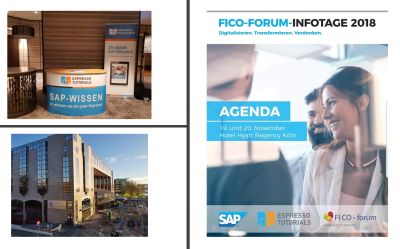
Vortragsunterlagen 2018
Sämtliche gehaltene Vorträge der Veranstaltung sind von der Convista Consulting AG und Espresso Tutorials auf der Seite
https://www.convista.com/de/events/fico-forum-infotage2018.html
über den Punkt "E-Books 2018" verlinkt und online abrufbar. Vielen Dank für diesen Service :).
Im folgenden Artikel gehe ich auf die einzelnen von mir besuchten Vorträge näher ein und schildere später meine Erfahrungen zu der Veranstaltung an sich.
Vorträge am Montag 19. November 2018
Im Folgenden schildere ich gerne meine Eindrücke von den von mir besuchten Veranstaltungspunkten und den Vorträgen. Neben den von mir besuchten Vorträgen fanden aber noch weitere statt, so dass es sich hier wirklich lohnt mit Kolleginnen und Kollegen anwesend zu sein und sich gegenseitig auszutauschen. Glücklicherweise waren dieses Mal auch zwei weitere Personen aus den Umfeld der hessischen Hochschulen anwesend.Das SAP-Portfolio für Finance Innovation – Compliance – Cloud
(Christoph Ernst, SAP)https://fico-forum.de/ET/infotage_2018/01/
Ein wesentlciher Punkt in der Keynote war die Automatisierung von operativen Tätigkeiten siwue eine einheitliche Darstellung der im Unternehmen vorhandenen Daten im Universal-Journal. Insbesondere die Predicition (wie Ausgabenplanungen) und die Trendanalyse waren hier ein Thema. Die Unterstützungsleistungen für die Erhebung von Rückstellungen sowie unterschiedliche automatisierte Planungsansätze waren hier ebenso ein Thema wie die unterschiedlichen Sichten auf einzelne Dimensionen innerhalb eines Unternehmens. Neben der Planung (Tabelle ACDOCP) sind auch Fragen der Konsolidierung (Tabelle ACDOCU) angesprochen worden. Das sPrediction Ledger trifft auf Basis eines Kundenauftrages schon eine entsprechende Prognose die über die bisherige kalkulatorische Ergebnisrechnung hinaus geht. Interessant kann hier auch eine Empfehlung für einzelne Ansätze auf Basis der Analyse von vorherigen Verhalten (bisherige Buchungen) beim Geschäftspartner verwendet werden. Vereinfacht gesagt dürfte hier das Thema maschinelles Lernen auch in der Buchhaltung Einzug nehmen. Besonders für das Berichtswesen interessant sind die MÖglichkeiten gewesen hier auf einzelnen Gruppierungen innerhalb der Einzelposten (als weitere Dimensionen) zuzugreifen. Auch kann ein Berichtswesen durch Nutzung der semantic tag noch wietere Informationen gerade in Bezug auf einzelne Berichtsziele innerhalb eines Konzerns optimiert werden.
Embeded Analytics in S/4HANA - der Nachfolger von Report Painter
(Martin Munzel, Espresso Tutorials)https://fico-forum.de/ET/infotage_2018/02/
Gerade durch die Gegenüberstellung von Embeded Analytics und Report Painter wurde hier das kommende Berichtstool praktisch vorgestellt. Das für dieses Auswertungstool zugrundeliegende Datenmodell baisert auf ein virtuelles Datenmodell mit entsprechenden Views. Dieses entspricht in etwa einen BW-System für die Analyse von Daten. Die vorhandene Views sind vergleichbar zu den in Report Painter bekannte Berichtstabellen und bauen innerhalb eines Datenmodells ebenfalls aufeinander auf. Über die CDS View (HANA Core Data Services (CDS)) können vorhandene Views zum Beispiel per Eclipse um weitere Erweiterungen ergänzt werden, so dass auch weitere Daten mit in den vorgegebene Datenquellen genutzt werden können. Auf diese Weise können auch nicht vorhandene Daten als ergänzende Attribute als Inhalt ergänzt werden. Über einen View Browser sind aber auch schon verschieene Datenpunkte vordefiniert die innerhalb der Berichte genutzt werden können. Über Embeded Analytics können verschiedene Berichte in Fiori zur Verfügung gestellt werden. Da diese auf das neue Datenbankmodell aufsetzen sind diese wesentlich performanter als die noch vorhandenen Report Painter/Report Writer Berichte die hier die Tabelle ACDOCA auslesen. Die notwendigen Tools für das Erstellen von eigenen Auswertungen finden Sie unter "Report Deisgn Apps" und für die Datengrundlage unter Query Design Apps. Anhand eines Beispiels wurde das Erstellen einer Query sowie die Navigation innerhalb der vorhandenen Daten vorgestellt. Als Berichtstypen in FIORI stehen Analytical List Pages (Listen), Object Page (Stammdaten), )Work-List Report (gruppierte Elemente) sowie Overwiew Pages mit unterschiedlichen Datenaufbereitungen zur Verfügung. Dabei können vorgefertigte Layouts mit Filtern etc. verwendet werden aber auch grafische Auswertungen angeboten werden. Ebenso können KPO Kachenln dargestellt werden auf denen direkt interaktiv vordefinierte Informationen erhoben werden können. Grundsätzlich ist die Lizenz für Embeded Analytics schon in S/4 HANA enthalten, lediglich für Analytics in Office mit Excel als Frontend gibt es noch extra Lizenzmodelle. Zusammengefasst wirkte für mich dieses Berichtstool als eine Kombination aus Rechercheberichten in denen ebenfalls Dimensionen unterschiedlich aufbereitet werden können und SAP Query mit denen weitere Stammdaten und sonstige Informationen zu den Berichten ergänzt werden können.
Das Universal Journal als Innovationstreiber in SAP S/4HANA Finance
(Janet Salmon, SAP)http://fico-forum.de/ET/infotage_2018/06/
Tatsächlich stand auch hier im Vortrag das Universal Journal mit den unterschiedlichen Berichtspunkten im Mittelpunkt. Nachdem die grundsätzliche Struktur der Tabelle ACDOCA mit ihren Dimensionen und Feldern dargestellt worden sind wurde auch auf das Berichtswesen im Universal Journal eingegangen. Für die bisherigen Tabellen (BKPF und BSEG im FI) gibt es Kompatibilitätsview die entsprechende Verdichtungen anbieten, so dass auch bisherige Entwicklungen darauf zugriefen können. Tatsächlich werden innerhalb der ACDOCA jedoch alle Rechnungen abgebildet, so dass keine Mitbuchtechnik für die einzelnen Komponenten mehr erforderlich sind, sondern alle Felder zeilenweise dargestellt werden. Interessant ist dabei, dass eine Änderung bspw. der Profit-Center-Zuordnung dadurch direkt fortgeschrieben wird. Ebenso kann die Planung im CO (BPC) verduchtet in der ACDOCP dargestellt werden. Die Transaktion KP06 ist aber weiterhin noch aktiv. Eine Umsetzung des Modul PSM-FM für das Universal Journal in die ACDOCA befindet sich noch in der Entwicklung derzeit wird es noch als Special Ledger abgebildet. Ebenso ist die Darstellung unterschiedlicher Währungen ein Thema, dass hier passend umgesetzt ist. Ein weiterer Schwerpunkt des Vortrages waren Simulation und Prediction die ebenfalls in SAP autmatisch erhoben werden können und als Szenarien in Extension Ledgers dargestellt werden können.
Fortgeschrittene Techniken in SAP Fiori
(Philipp Reichhardt)http://fico-forum.de/ET/infotage_2018/10/
Neben einer responsiven Darstellung von Berichten über FIORI Kacheln wurde in diesen Vortrag auch ein sehr guter Überblick über die einzelnen Möglichkeiten rund um FIORI Einsatz gegeben. Interessant dabei ist, dass berechtigungsseitig zwei Rollen (Backend = SAP GUI; Front End Rolle in FIORI) gepflegt werden müssen da die Berechtigungen zum Starten der Rollen von den Datenzugriffen getrennt wird. Neben FIORI als Designkonzept wurden auch die unterschiedlichen Formen der FIORI Apps und Kacheln dargestellt, wobei die Kacheln die sichtbaren Objekte zur dynamischen Darstellung von Kennzahlen, Nachrichten oder Statische Funktionen die einen Bericht aufrufen und die Apps sowohl analytische Auswertungen, Fact Sheets als auch transaktionale Zugriffe auf Funktionen ähnlich den bisherigen SAP Transaktionen bieten. Neben den Kachelaufbau wurden hier audch praktische Tipps zu selbsterstellten QUery geboten und insgesamt bot dieser Vortrag einen guten Überblick über die Möglichkeiten die mit FIORI möglich sind.
Diskussionsrunde zum Stand von S/4HANA Finance
SAP, Convista, Espresso TutorialsTatsächlich zeigte scih in der Diskussionsrunde am Ende des ersten Tages ein gemischter Stand, was die Umsetzung von S/4 HANA anbelangt. Einige haben tatsächlich die Gelegenheit genutzt im Rahmen eines Systemwechsel hier gleich einen Greenfield Ansatz zu fahren gerade um auch hier entsprechende Bereinigungen durchzuführen. Gerade in der Beratung sind zur Zeit einige Vorprojekte am Laufen und es sind hier einige Ressourcne gebunden.
Impulsvortrag: Alles Kopfsache
(Markus Czerner)Der diesjährige Impulsvortrag befasste sich mti Zielerreichung und Motivation durch den ehemalige Tennisprofi Markus Czerner der als Motivationstrainer mentale Stärke, Motivation und Erfolg verbindet.
Abendveranstaltung
Die Abendveranstaltung wurde durch den weltbeste Biersommelier Stephan Hilbrand aus Bonn gestaltet. Als amtierender Weltmeister als Biersommelier versuchte die Begeisterung an 🍺 zu vermitteln und es gab eine Bierverkostung in Kombination zum Essen.
Persönlich bin ich ja eher von Wein angetan, wie am Artikel "Weine verkosten und Weinwissen rund um das Degustieren von Wein aber auch andere Apps zum Thema Wein" zu sehen ist, aber dennoch war auch dieses einmal eine spannende Erfahrung abseits von SAP.
Vorträge am Dienstag 20. November 2018
Auch am nächsten Tag fanden einige spannende Vorträge und für mich sogar einige Highlights der Veranstaltung statt auf die ich nun ebenfalls eingehen mag.Look and Feel – Das neue Migrationscockpit unter S/4HANA
(Carsten Schweitzer, Abide)https://fico-forum.de/ET/infotage_2018/12/
Anhand des Beispiel der Migration von Stammdaten eines Geschäftspartner wurde das neue Migrationscockpit unter S/4 HANA vorgestellt. Neben der Projektanlage und des Arbeiten mit Templates wurde auch der Workflow von Download und Upload des XML Template für die einzelnen Migrationsobjekte bis hin zur Valdieirung und Konvertierung von Daten, Fehlerbehebung und Fertigstellung einer Migration vorgestellt. Ferner wurde auch auf die Erweiterung der Einbindung von kundeneigenen Feldern sowie das automatische Mapping für das Migrations Cockpit innerhalb des Migration Object Modeller eingegangen. Für die OnPremise und Cloud Version wurde auf die Sammelhinweise im OSS / SAP Note verwiesen und auch auf die Beschränkung des Template Upload auf 50.000 Datensätze hingewiesen. Eine größere Datenmenge kann durch eine Schnittstelle von Data Service oder durch Bündelung der Datenmenge erfolgen. Da das Migrationscockpit sowohl in S/4 HANA Cloud als auch OnPremise kostenlos enthalten ist und sich auch für die Datenmigration aus Non-SAP Systemen eignet sowie ohne Programieraufwand auch Abhängigkeiten von Feldern überprüft bietet dieses ein Tool, dass auch durch Importsimulation und entsprechende Prüf- und Valdierungsfunktionen punktet.
Investitionsmanagement in SAP inkl. Neuerungen in S/4HANA
(Robin Schneider)https://fico-forum.de/ET/infotage_2018/15/
In diesen Vortrag wurde ein umfassender Überblick über die Prozesse innerhalb des Modul INvestitionsmanagement gegeben und wie sich dieses auch in Hinblick auf MM, CO, FI-AA sowie PS und CO eingliedert. Dabei wurde die Investition von der Maßnahmeanforderung, Planung und Budgetierung, Verfügbarkeitskontrolle bis hin zur AfA Simulation begleitet und auch die FIORI-Apps im Kontext des SAP-IM dargestellt. Gerade aus CO Sicht war hier auch noch einmal die Unterscheidung zwischen kostenorientierter Planung der "angeforderten Mittel" hin zur Budgetierung als "genehmigte Mittel" interessant. Grundsätzlich scheint das Investitionsmanagement weiterhin auf die aus ERP bekannte Technik zu basieren und keine funktionalle Erweiterungen unter S/4 HANA gegeben zu sein. Es gibt keine eigene FIORI Apps für SAP IM und es werden eher die bekannten ERP Transaktionen aus anderen Modulen aufgerufen. Dennoch gibt es die Möglichkeit neues Design zu nutzen.
S/4HANA Anlagenbuchhaltung
(Jörg Siebert, Espresso Tutorials)https://fico-forum.de/ET/infotage_2018/18/
Leider fiel der Vortrag zur Anlagenbuchhaltung in Köln aus, dennoch möchte ich gerne auf den in Zürich und Wien gehaltenen Vortrag verweisen.
SAP Material Ledger - Technische Notwendigkeit oder eine Möglichkeit den Prozess zu überdenken?
(Martin Munzel, Espresso Tutorials)https://fico-forum.de/ET/infotage_2018/17/
Der Vortrag lege einen Schwerpunkt auf die Materialwirtschaft und stellte anhand eines praktischen beispiel die Werte- und Währungsflüsse in SAP anhand eines internationalen Warenhandels dar. Das Material Ledger ist in SAP S/4HANA verpflichtend einzuführen. Die Istkalkulation findet dabei in eigene Tabellen statt und kann je Bewertungskreis und Material aktiviert werden. Ohne Aktivierung hat das ML keine Auswirkungen. Aus Kompatibilitäsgründen sind CO Versionen mit den Ledgern zu verknüpfen. Anhand Beispiele zur Bewertung mit gleitenden Verrrechnungspreisen und Standardpreisen wurde auch die unterschiedlichen Bewertungsstrategien praktisch dargestellt. Auch wenn ich weniger aus den bereich MM komme sind hier die dargestellten Beispiele gut nachvollziehbar und es wurden auch praktische Empfehlungen zum Thema Periodenabschluss gegeben.
Datenbankreduzierung für die S/4 Migration im Kontext gesetzlicher Anforderungen
(Bernd Nowack & Andreas Rolf)https://fico-forum.de/ET/infotage_2018/20/
Der hier vorgestellte Vortrag befasste sich nicht nur mit den Einsatz von einzelnen SAP Tools für ein Datenarchivierungsprojekt (SAP ILM, Datenarchivierung, DART, COAT, ...) sondern stellte auch die gesetzlichen Anforderungen an eine Archivierung in Hinblick auf GoBD, Unternehmensreporting oder Meldewesen dar. Insbesondere die Umsetzung des Datenzugriff nach § 147 der AO wurde hier behandelt. Somit bot der Vortrag eine gute Kombination an technischen und juristischen Anforderungen und stellte einige Punkte rund um die Datenarchivierung dar. Wie hier die Archiverung in SAP SARA auf technischer Ebene umzusetzen ist und welche Strategien auch im Hinblick auf das Information Lifecycle Management vorhanden sind wurde hier anschaulich aber auch sehr kompakt dargestellt.
Der wirkliche Mehrwert von S/4HANA fürs Accounting
(Karlheinz Weber)https://fico-forum.de/ET/infotage_2018/KHW/
Gerade durch das Zusammenwachsen der Module FI und CO wurden hier sehr positive die Neuerungen an S/4 HANA und ihre Auswirkungen auf das Berichtswesen anhand von sechs Neuerungen (1 Datenbank, 2 Universal JOurnal, 3 Cash Management, 4 FIORI, 5 Embedded BW und 6 . Embeded BPC dargstellt). Gerade im Vergleich zum bisherigen ERP System sind hier als Schlaglichter einige Punkte erwähnt worden die allgemein tatsächlich Lust auf das Reporting gemacht haben. Dieses kann sowohl die Darstellung von Bilanz/GuV auf Ebene der Kostenstellen ebenso wie die Verwendung von KPI als auch die Integration von Planungsfunktionen in Excel.
Was kann die Public Cloud Version - Unterschied zu onPremise
(Renata Munzel & Martin Munzel, Espresso Tutorials)https://fico-forum.de/ET/infotage_2018/26/
Ebenfalls unter spannenden Vorträgen ist dieser Vortrag mit Blick auf die Einführung der Cloud Version von S/4 HANA zusammen mit der Umsetzung von SAP Lösungen innerhalb des Moduls gegeben. Als Einstieg wurden die unterschiedlichen Cloud Versionend er SAP vorgestellt aber dann auch ganz praktisch die Nutzung der Public Cloud Edition als SAP S/4 HANA Cloud vorgestellt. Hier ist die Oberfläche tatsächlich ausschliesslich in FIORI umgesetzt und statt Customizing finden unternehmensspezifische Einstellungen per SSCUI (Configrations Sheets) statt. Der Vortrag legte einen besonderen Fokus auf die Funktionalität durch die Standardisierung in den Modulen FI und CO und stellte auch die Einschränkungen in der individuellen Ausprägung dar.
Grundsätzlich ist dieses, gerade für Greenfield oder Ausgründungen eine spannende Idee ach wenn manche Funktionalitäten noch im Bau sind. Hier sollte insbesondere geprüft werden, ob die eigenen Anforderungen an ein SAP System erfüllt werden können. So sind viele Einstellungen vorgegeben aber dafür ist ein entsprechender Vorteil in Richutng der Wartung gegeben. Ein eigener Kontenplan kann bspw. über Mapping mit den SAP Kontenplan erfolgen. Allerdings können keine eigene Anlagenbewegungsarten angelegt werden und auch sonst sind einige Vorgaben gegeben. Es wird direkt eine Zwei Systemlandschaft gegeben und aktuellste Entwicklungen auf das System ausgerollt.
Zusammenfassung und Fazit
Traditionell endete die Veranstaltung mit einer moderierten Runde die die beiden Tage noch einmal zusammengefasst hat und schon anhand der hier vorgestellten Vorträge ist hoffentlich der Mehrwert einer solchen Veranstaltung ersichtlich. Oftmals wirft man hier schon einen Blick in die Zukunft aber auch der Austausch zwischen den Vorträgen rund um SAP und die Möglichkeit hier auch wieder Menschen mit gleichen Interessen, Projekten und Ideen zu treffen ist eine echte Bereicherung.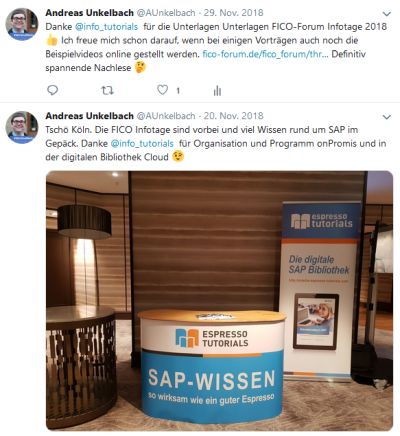
An dieser Stelle möchte ich, wie auch schon auf Twitter (@Aunkelbach), mich bei den Veranstaltern bedanken, dass sie ebenfalls in wenigen Tagen die Vortragsunterlagen online gestellt haben auch wenn ich nun doch etwas länger brauchte um hier meinen Rückblick zu veröffentlichen.
Da ich darum gebeten worden bin vor einen Treffen unserer Arbeitsgruppe Controlling der hessischen Hochschulen diese Veranstaltung zusammenzufassen hoffe ich, dass mir dieses gelungen ist und die Schilderungen für das Hochschulcontrolling und Hochschulberichtswesen ebenfalls interessant ist.
Abseits der Module des Rechnungswesen (CO - Controlling, FI - Finanzbuchhaltung) ist hier auch ein Blick in Richtung S/4 HANA ebenso wie auf Themen Cloud und selbst im Bereich HCM oder PSM-FM gab es die ein oder andere Diskussion zum Thema, Zwar wurde das Thema "SAP HCM on premise for S/4HANA" oder SuccessFactors (als Nachfolge für Bewerbermanagement / Recruiting) bzw. Concur (als Nachfolge für das Reisekostenmanagement / Travelmanagement) nicht als eigenes Thema behandelt aber gerade am zweiten Tag beim Vortrag zur Public Cloud wurde auch dieses angesprochen. Ferner punktet die Veranstaltung auch durch einen gelebten Austausch in den Pausen und die Möglichkeit hier mit Beratenden, SAP sowie Anwendende von SAP (von Kommune bis zum Großkonzern) sich auszutauschen.
Ebenso wie im Onlineforum ist hier der gelebte Austausch und das gegenseitig voneinander lernen und scih einzubringen etwas, dass diese Veranstaltungsreihe besonders auszeichnet. Daneben ist auch die Veranstaltung selbst bestens organisiert und es sind tatsächlich zwei erschöpfende, lehrreiche und gleichzeitig produktive Tage.
Aktuelles von Andreas Unkelbach
unkelbach.link/et.reportpainter/
unkelbach.link/et.migrationscockpit/
19:27 Uhr
Grundlagen CO: Zuordnung von Innenaufträge im Controlling zu Auftragsarten (KOT2_OPA) und Nummernkreis (KONK)
Neben der Zuordnung von Stammdaten oder Status von Innenaufträgen die zur Selektion wie unter "Selektionsvariante KOK5 und Statusselektionsschemata zur Auswertung gesperrter Innenaufträge" beschrieben worden sind ist auch die Nutzung einer Auftragsabrechnungvorschrift beziehungsweise ein Abrechnungsprofil bestehend aus Verrechnungsschemat und Ursprungsschema sehr nützlich um unterschiedliche Kostenarten über eine Abrechnungskostenart zum Beispiel auf Kostenstelle oder andere Innenaufträge abzurechnen. Das entsprechende Customizing habe ich im Buch »Berichtswesen im SAP®-Controlling« ausführlicher beschrieben.
Für eine bestehende Auftragsart bzw. Nummernintervall von CO Innenaufträgen soll sich nun jedoch das Abrechnungsprofil geändert werden, so dass bestimmte Kostenarten bei der Auftragsabrechnung anders abgerechnet werden. Dieses trifft aber nur auf einzelne innerhalb des Nummernintervalls vergebene Innenaufträge zu. Daher möchte ich hier gerne die Gelegenheit nutzen und noch einmal festhalten, wie der Zusammenhang von Auftragsart und Nummernkreis gegeben ist. Das entsprechende Customizing ist auch im Buch »Schnelleinstieg ins SAP® Controlling (CO)« erläutert aber hin und wieder treffe ich auch hier im Blog auf die Frage, ob einer Auftragsart zwei Nummernkreise zugeordnet werden können beziehungsweise wie der Zusammenhang von Nummernkreis und Auftragsart gegeben ist.
Anlage Auftragsart
Die Anlage einer Auftragsart ist im Customizing (Transaktion SPRO) unter- Controlling
- Innenaufträge
- Auftragsstammdaten
- Auftragsarten definieren
Nummernkreis für Aufträge pflegen
Die Pflege der Nummernkreise ist ebenfalls im Customizing (Transaktion SPRO) unter
- Controlling
- Innenaufträge
- Auftragsstammdaten
- Nummernkreise für Aufträge pflegen
Über die Schaltfläche Gruppen pflegen (mit Bleistift) oder die Taste F6 kann nun entweder eine neue Gruppe angelegt werden oder im Abschnitt "nicht zugeordnete Elemente" de neu angelegte Auftragsart markiert (angeklickt) werden und über die Schaltfläche "Element/Gruppe zuordnen" oder die Taste F7 einer Gruppe und damit Nummernkreis zugeordnet werden.
Dieses ist relativ unproblematisch bei einer externen Nummernvergabe von Innenaufträgen. Sofern jedoch eine interne Nummernvergabe vorgesehen ist, ist eine Zuordnung ggf. problematisch da auch im Nummernkreis der aktuelle Stand der Nummernvergabe hinterlegt sit. Entsprechend wird empfohlen die Zuordnung der Auftragsarten zu den Nummernkreisen erst im Produktivsystem vorzunehmen. Für Customizing im SAP Modul Controlling kann ich nebenbei auch das Buch »SAP-Controlling – Customizing: SAP CO erfolgreich anpassen und konfigurieren« von Martin Munzel und Renata Munzel empfehlen.
Auftragsarten teilen Nummernkreisintervalle KONK
Eine häufig auftretende Frage ist nun aber tatsächlich, ob sich mehrere Innenaufträge oder vielmehr Auftragsarten einen Nummernkreis teilen können. Dieses ist tatsächlich möglich und stellt hier kein Problem dar. Dieses bedeutet auch, dass zwei Innenaufträge unterschiedlicher Auftragsarten nicht eine identische Auftragsnummer haben können. Technisch wird die Auftragsnummer in der Stammdatentabelle AUFK gespeichert, so dass beim Versuch einen neuen Auftrag mit der gleichen Auftragsnummer anzulegen (bei externer Nummervergabe) die Fehlermeldung Meldungsnr. KO144 Auftrag existiert bereits ausgegeben, da nicht zwei Aufträge mit der gleichen Nummer angelegt werden können.Bei interner Nummernvergabe verfährt SAP vergleichbar und wählt stets die nächste freie Nummer zur Anlage eines CO Innenauftrages.
CO Innenaufträge im Berichtswesen in CO-OM, EC-PCA und auch PSM-FM
Wenn es um das Thema Berichtswesen in Bezug auf CO Innenaufträge geht möchte ich an dieser Stelle auch noch auf die Möglichkeiten der "Stammdatenerweiterung von CO-Objekten am Beispiel ergänzende Kostenstelle beim Innenauftrag" sei es durch Userexit für kundeneigene Zusatzfelder im Stammsatz von CO Objekten oder durch die Anwendung der Klassfizierung im CO Innenauftrag hinweisen.Was die oben erwähnte Selektionsvariante KOK5 anbelangt sollte der Artikel "Geschützte Selektionsvarianten entsperren" dabei helfen auch von anderen gesperrte/geschützte Selektionsvarianten wieder bearbeiten zu können.
Im Zusammenhang mit Report Painter kann anhand der verantwortlichen Kostenstelle, wie im Artikel "CO Objekte indirekt auswerten Teil 1/2 hier: Anhand Kostenstelle im Report Writer zugeordnete CO Objekte Innenauftrag und Kostenstelle" über das Flag "Daten zur verantwortlichen Kostenstelle einlesen" (technischer Name RESP_FLAG) alle zugeordneten Innenaufträge ausgwertet werden. Sofern eine Auswertung aus den Einzelposten der Profit Center Rechnung erfolgt ist im Artikel "Erweiterung Bibliothek 8A2 Ausweis Kostenstelle und Innenauftrag bei Selektion Profit-Center in ReportWriter" dieses näher beschrieben.
Im Hochschulbereich oder öffentlichen Dienst dürfte aber auch die Auswertung von CO Innenaufträgen zum Fond WIPLAN interessant sein. Dieses ist im Artikel "CO Objekte indirekt auswerten Teil 2/2 hier: Innenauftrag zum Fond WIPLAN" erläutert. Dieses dürfte im öffentlichen Dienst bei der Nutzung der Komponente Haushaltsmanagement (Public Sector Management - Funds Management) zutreffend sein. Wobei im Bereich des Public Sector management und Haushaltsmanagement auch die Fonds einiges an Mehrwert für Berichte anbieten. Als Beispiel sei hier "Grundlagen: PSM-FM Finanzierungszweck (FMFINCODE-FINUSE) im Hochschulberichtswesen für Drittmittelstatistik" sowie die Möglichkeiten der Rechercheberichte erwähnt.

Zum Beispiel mit Amazon Alexa - Möglichkeiten neu durchdacht mit Amazon und Alexa *
* Als Amazon-Partner verdiene ich an qualifizierten Käufen über Amazon.
18:40 Uhr
Grundlagen: CO Innenauftrag im Controlling und PSM-FM Fond im Haushaltsmanagement löschen
Gerade durch Themen wie die Mitbuchtechnik und die Überleitung von Buchungen von FI nach CO oder auch in das Modul PSM-FM helfen mir oftmals kleine Kochrezepte in denen einzelne Schritte die zu beachten sind ebenfalls festgehalten werden. Daneben kann natürlich auch Literatur etwas weiter helfen, wobei ich mich hier ebenfalls auf 2019 freue und bis dahin noch gerne auf unser gemeinsames Buch zum Thema Schnelleinstieg ins SAP Controlling (CO) verweise wo die Grundlagen des Controlling mit SAP ebenfalls festgehalten sind.
Für 29,95 € direkt bestellen
Oder als SAP Bibliothek-Flatrate *
Ebook ISBN: 9783960120346
Unter anderen zum Festhalten solcher Punkte nutze ich nun seit etlichen Jahren auch dieses Blog.
Im Artikel "Workflow Kostenstelle und Innenaufträge (Module CO, PSM)" bin ich auf die einzelnen Schritte zur Anlage eines sogenannten Drittmittelprojektes vom Profit-Center über Innenauftrag bis hin zum Fond im Haushaltsmanagement eingegangen.
Nun kann es manchmal erforderlich sein, dass ein Projekt nicht nur gesperrt sondern tatsächlich vollständig gelöscht werden muss. Dieses sollte tatsächlich nur dann erfolgen wenn auch keinerlei Buchungen auf dieses Projekt zu finden sind.
Sinnvoll ist es daher, zum Beispiel mit einen Recherchebericht und/oder Belegjournal zu prüfen ob im Modul PSM Buchungen vorhanden sind. Dieses können sowohl direkte Buchungen, Obligo oder auch Budgetierungen sein. Sofern dieses ausgeschlossen ist und auch im Modul CO keine Buchungen vorhanden sind, kann dieses Projekt in beiden Modulen gelöscht werden.
Kochrezept Löschen von CO Innenauftrag
Hierzu empfiehlt sich folgende Vorgehensweise.
1. Setzen einer Löschvormerkung
Im Modul CO kann über Innenauftrag ändern eine Löschvormerkung in der Transaktion KO02 (Innenauftrag ändern) über BEARBEITEN->LÖSCHVORMERKUNG->SETZEN gesetzt werden. Fermer empfiehlt es sich ebenfalls über BEARBEITEN->SPERRE->SETZEN den Innenauftrag für Buchungen zu sperren. Ist eine Löschvormerkung (LÖVM) gesetzt können keine weiteren Buchungen mehr auf das jeweilige Objekt erfolgen.Beim Setzen einer Löschvormerkung wird geprüft ob Istbelege oder Obligo vorhanden sind. eine Prüfung auf Planbelege erfolgt dabei nicht.
Damit hat dieses noch höhere Auswirkungen als bspw. TABG (technsich abgeschlossen). Genaueres zum Thema Auftragsstatus ist in oberen Buch zu entnehmen.
2. Löschen PSM-FM Haushaltsfond
Nachdem diese Löschvormerkung gesetzt ist kann im Modul PSM-FM über die Transaktion FM5U Fond ändern über das Menü FONDS->LÖSCHEN das PSM-FM Objekt gelöscht werden.Damit ist das PSM-FM Objekt Fond nicht mehr im SAP System vorhanden. Nun stellt sich jedoch die Frage, wie das CO Objekt endgültig gelöscht werden kann.
3. Unwiderrufliches Löschen CO Auftrag
Hierzu dient die Transaktion OKO5 "CO Aufträge löschen". Der dahinter liegende Report RKODEL01 löscht alle Innenaufträge (die selektiert werden) unwiderruflich inklusive aller abhängigen Objekte wie Langtext, Änderungsbelege, etc. Dabei erfolgt keine Prüfung ob noch Istkosten oder auch Planbelege vorhanden sind.Daher ist es sinnvoll die Option "Nur Aufträge mit Löschvorm." zu aktivieren, da damit nur solche Innenaufträge tatsächlich gelöscht werden die eine Vormerkung zum Löschen haben.
Ebenso ist es möglich hier erst einmal einen Testlauf zu starten.
Als Selektionsoptionen stehen hier Aufragsnummer, Auftragsart und Kostenrechnungskreis zur Verfügung.
Exkurs: Löschen von Kostenstellen
Beim Löschen von Kostenstellen über KS02 und hier KOSTENSTELLE->LÖSCHEN kann es zur Fehlermeldung kommen, dass die Kostenstelle nicht gelöscht werden kann, da diese innerhalb eines Zyklus zum Beispiel im Rahmen der Planumlage noch verwendet wird. Hier kann im Kostenstellenstamm (KS03, KS02) über UMFELD->VERWENDUNGSNACHWEISE unter anderen durch den Punkt ZYKLEN IN CO-OM geschaut werden in welche Verrechnungsart (bspw. Umlage) und über welchen Zyklus und Segment die jeweilige Kostenstelle Verwndet wird. Gerade wenn es sich nicht um Sender und Reciever (Sender und Empfänger) sondern um entsprechende Set (Kostnestellengruppen) mit zugeordneten Intervallen handelt muss diese Kostenstelle erst einmal aus den Intervall entfertn werden bevor die Kostenstelle gelöscht werden kann.
Fazit
Gerade das Ausführen der Transaktion OKO5 wird oftmals vergessen, so dass hier auch noch Innenaufträge mit gesetzter Löschvormerkung im System vorhanden sind. Ferner ist das Löschen von Stammdaten auch immer ein Thema in Hinblick auf eine geplante Archivierung. Hierbei wird dann zwischen Setzen der Löschvormerkung und endgültiges Löschkennzeichen nach erfolgreicher Archivierung unterschieden.Das Thema Drittmittel selbst ist noch im Artikel "Drittmittelstatistik nach LOMZ über Recherchebericht und SAP Query" sowie unter "Datentrends für Drittmittelstatistik mit Sparklines ab Excel 2010 darstellen durch Liniendiagramme in Zellen" ein aktuelles Thema, jedoch soll es hier tatsächlich nur um die Behandlung von Stammdatenobjekte in den Modulen CO und PSM-FM gehen. Das Thema Berichtswesen ist sicherlich an anderer Stelle im Blog weiterhin ein Thema ;-).

Smartwatch -Smarte Geräte (Wearable) am Handgelenk
18:15 Uhr
Inkonsistenz bei Merkmalpflege im Rahmen der Klassifizierung von Stammdaten
Hier besteht die Möglichkeit unter anderen die Stammdaten von Fonds im Modul PSM-FM (Public Sector Management - Haushaltsmanagement) oder auch bei Innenaufträgen im Modul CO sowie auch bei Materialstammdaten um eigene Merkmale zu erweitern die als weitere Informationen zum Stammdatum festgehalten werden.
Hier bietet die Klassifizierung innerhalb des Klassensystem eine Vielfalt von weiteren Möglichkeiten die schon beim Auswerten oben in der Query beschrieben sind und besonders für Datumsfeldern wie im Artikel "Query zur Auswertung von Klassifizierungsmerkmale PSM Fonds zu CO Innenauftrag und Datumsfelder mit Konvertierung von FLOAT zu DATUM" beziehungsweise wesentlich eleganter unter "ABAP Anweisung WRITE zum Umwandeln von Variablen und Werten wie FLOAT (Gleitpunktzahl, Fließkommazahl)" erläutert darüber hinaus auch beliebig komplex und in der Auswertung auch kompliziert sein können.
Im Rahmen der Stammdatenauswertung durch eine Query habe ich die Werte zu den einzelnen Merkmalen ausgewertet. Hier werden Inkonsisi
Inkonsistenz der Merkmalbewertung festgestellt
Bei Pflege eines Klassifizierungsmerkmales erhalte ich nun aber die Fehlermeldung "Inkonsistenz der Merkmalbewertung festgestellt" Meldungsnr. C1821. Innerhalb der Klassifizierung (in unseren Fall eines Fond, kann aber auch Innenauftrag sein) kann nun die rechte Schaltfläche Inkonsistenz helfen in der direkt der Wertekonflikt angegeben wird und über den Mülleimer der verursachende Wert direkt gelöscht wird.Ursache für Inkonsistenz
Sofern in der Merkmalspflege (Transaktion CT04) bestimmte Merkmale fest hinterlegt sind (und nicht die Funktion zusätzliche Werte aktiviert wurde um ein Freitextfeld zu ermöglichen) kann es bei Änderung der Merkmale dazu kommen, dass in der Datenbank ein ehemals gepflegter Merkmalswert hinterlegt ist, wohingehend in der Stammdatenklassifizierung das Merkmal ohne Wert angezeigt wird und statt dessen die Schaltfläche Inkonsistenzen (mit Warnglocke) angezeigt wird.Sofern man auf diese Schaltfläche drückt, wird der nicht mehr gültige Wert als Ladefehler beziehungsweise Wertekonflikt ausgegeben. Nehmen wir als Beisspiel das Merkmal BRANCHE. Bisher wurden viele Projekte der Branche IKT = Informations und Kommunikationstechnik zugeordnet. Künftig wird dieser Wert jedoch gelöscht und statt dessen die beiden Werte IT = Informationstechnik und KT = Kommunikationstechnik gepflegt.
Hierbei wurde in der Merkmalpflege die ebenfalls mögliche Prüfung ignoriert, so dass das ehemaligfe Merkmal nicht mehr vorhanden ist (normalerweise hätte es eine Warnmeldung gegeben, da dieses Merkmal wo verwendet wurde).
Bei alten Projekten (Fonds) wird daher in der Transaktion FM5S beziehungsweise in der Klassifizierung ein Wertekonflikt ausgegeben und das Feld wird ohne Wert angezeigt, wohingehend in der Query noch der alte Wert IKT beim Projekt 40210001 ausgegeben wird, da dieser Fond in der Klassifizierung damals das zulässige Merkmal IKT zugewiesen bekam. Daher sollte beim Ändern der Werte eines Merkmals auch immer darauf geachtet werden, ob vorhandene Klassifizierungen ggf. angepasst werden sollten.
Hier zeigt sich erneut einmal wieder die Notwendigkeit von sauber kommunizierte und gepflegte Stammdaten.
Sofern ein Interesse an der Klassifizierung besteht kann ich hier auf folgende Kapitel meines Buches verweisen:
2.5.2 Klassifizierung
- Merkmal pflegen
- Klasse pflegen
- Suche über Klassifizierung
Im Buch »Berichtswesen im SAP®-Controlling« bin ich ausführlich auf dies Thema eingegangen.
(01. Juni 2017) Paperback ISBN: 9783960127406
Für 19,95 € direkt bestellen
Oder als SAP Bibliothek-Flatrate *
Oder bei Amazon *
Ansonsten kann ich auch die Grundlagen der Klassifizierung im folgenden Abschnitt als kurz gehaltenen Exkurs zusammen fassen:
Exkurs: Klassensystem
Das Klassensystem ermöglicht es innerhalb einer Klasse verschiedene Merkmale zusammenzufassen und diese dann an Stammdaten als weitere Felder zu pflegen.
Innerhalb PSM-FM ist dieses bspw. für die Klassen 042 Fonds, 041 Finanzstelle oder auch 043 Finanzpositionen möglich. Sobald eine Klasse entsprechend angelegt ist, kann die Klassifizierung am jeweiligen Objekt gepflegt werden.
Die Klassifizierung kann auch im Controlling beispielsweise für die Klassenart 013 Controlling: Aufträge gepflegt werden. Hierzu ist es jedoch erforderlich, dass in der Auftragsart (Transaktion KOT2_OPA) bei den Steuerkennzeichen die Klassifizierung aktiviert wurde.
CT04 Merkmalverwaltung
Über die Merkmalverwaltung (Transaktion CT04) können einzelne Merkmale definiert werden. Diese können entweder einwertig oder mehrwertig sein und in den Basisdaten auch als erforderlich markiert werden. Im Reiter Werte können auch schon entsprechende Vorschlagswerte festgelegt werden. Hierbei ist zu beachten, dass die Spalte Merkmalswert dann auch der eigentliche Wert des Merkmals enthält und die Bezeichnung eine passende Beschreibung dazu enthält. Andernfalls handelt es sich beim Merkmal um ein Freitextfeld. Innerhalb der Registerkarte Einschränkungen kann dass Merkmal auf eine bestimmte Klassenart (bspw. 042 Fonds) eingeschränkt werden und nur in dieser Klasse verwendet werden.
CL02 Klassenverwaltung
Über die Klassenverwaltung (Transaktion CL02) können mehrere Merkmale zu einer Klasse zusammengefasst werden und einer bestimmten Klassenart bspw. 042 für Fonds oder 013 für Innnenaufträge zugeordnet werden.
Merkmale pflegen
Über die Schaltfläche Klassifizierung in der Stammdatenpflege (egal ob nun KO02 für Innenaufträge oder FM5U für Fonds) können die einzelnen Merkmale gepflegt werden.
Suche über Klassifizierung
Über eine Stammdatenliste (bspw. Transaktion S_KI4_38000039 für die alphabetische Lsite Fonds) kann über den Knopf Klassifizierung über die entsprechende Klasse und der Klassenart (es besteht somit auch die Möglichkeit für eine Klassenart bspw. Fonds mehrere Klassen anzulegen) entsprechende Objekte in Klassen zu suchen. Im Ergebnis erhält man eine Liste die dann alle entsprechenden übereinstimmende Objekte, die dann als Selektion in die Stammdatenliste übernommen werden können. Alternativ können Sie auch über die Transaktion CL30N eine entsprechende Suche starten.Alle Funktionen zur Klassifizierung sind innerhalb des SAP Menü unter Anwendungsübergreifende Komponenten > Klassensystem zu finden
Fazit
Auch wenn ich mich derzeit an der Arbeit eher mit der Entwicklung von neuen Berichten sei es nun Report Writer (siehe "Grundlagen Kurzeinführung und Handbuch Report Painter Report Writer") oder SAP Query (siehe "Grundlagen Kurzeinführung und Handbuch SAP Query") sowie eigene Transaktionen (siehe "Transaktion anlegen (Report, Parameter) bspw. für SAP Query / Unterschied Parameter- oder Reporttransaktion") sowie das Thema eCATT und LSMW (siehe "Massenstammdatenpflege mit LSMW oder SECATT dank Transaktionsaufzeichnung - Handbuch erweiterte computergestützte Test-Tool (eCATT) und LSMW") sind doch auch immer wieder Stammdaten ein Thema wo es sich lohnt einen genaueren Blick darauf zu werfen.Daher bin ich auch immer wieder dankbar sich auch mit solchen Themen mit Kolleginnen und Kollegen austauschen zu können.
Die interessanteren Berichte und eigene Entwicklungen sind oftmals tatsächlich nur durch konkrete Anfragen von Kolleginnen und Kollegen entstanden und selbst im beliebtesten Werkzeug im Werkzeugkoffer des Controlling (gemeint ist eine Tabellenkalkulation wie zum Beispiel Microsoft Excel) gibt es oftmals auch neue Wege die sich dann lohnen zu erforschen und die eigenen Prozesse anzupassen.
Gerade solche Fehlermeldung wie die obere oder auch Anfragen aus benachbarten Modulen wie die Finazbuchhaltung führen nicht nur zum gegenseitigen Lernen sondern manchmal auch zu Artikeln hier im Blog wie auch letztens eine Anfrage aus der Anlagenbuchhaltung dann zum Artikel "Grundlagen Finanzbuchhaltung: Belegart und Buchungsschlüssel als Vorschlagswerte für FI Transaktionen definieren" führte und auch im Bereich des Berichtswesen im Modul des öffentlichen Dienstes (Public Sector Management (PSM) funds management (FM) beziehungsweise im Haushaltsmanagement ist oftmals noch neues durch geänderte ANforderungen zu lernen, wie der Artikel "Negatives Budget in Public Sector Management Haushaltsmanagement buchen (klassische Budgetierung und BCS)" gezeigt hat.
Dies ist auch einer der Gründe warum es mir immer noch wichtig ist, dass sich Keyuser untereinander auch modulübergreifend austauschen können und ein gewisses Maß an gegenseitiger Unterstützung und eben auch voneinander Lernen elementar wichtig ist.
Persönlich kann ich es nur schwer nachvollziehen, wenn der Austausch von Wissen hier nicht als selbstverständlich und tatsächlich von gegenseitigen Nutzen gesehen wird. Auf der anderen Seite steht natürlich auch ein Gegenwert für Wissen und Wertschätzung von Weiterbildung, aber dieses ist vermutlich ein Thema dass in jeden Bereich eine ganz eigene höchst individuelle Dynamik und Motivation hat.
Erstaunlicherweise haben sich auch immer mehr Firmen und auch Hochschulbibliotheken dazu entschlossen die digitale Bibliothek von Espresso Tutorials, die ich unter "SAP Know How" vorstelle ebenfalls als Weiterbildungsinstrument zu nutzen gelernt.
Im IT-Onlinemagazin Artikel "Wie SAP-Anwender neues Wissen aufbauen können: Digitale SAP-Bibliothek" ist die SAP E-Book-Flatrate ebenfalls in Form eines Interviews mit Jörg Siebert vorgestellt. Insbesondere das Angebot für Unternehmen aber auch für Hochschulen ist hier zum Erwerb von Wissen rund um SAP interessant.
Hier freue ich mich auch darüber mit meinen beiden Büchern »Schnelleinstieg ins SAP® Controlling (CO)« von Martin Munzel und mir als auch mein neues Buch »Berichtswesen im SAP®-Controlling« hier ebenfalls gefunden werden zu können.
Microsoft Office 365 Abo verlängern
Microsoft Office 365 Home
Microsoft Office 365 Business Premium
Microsoft Office Produkte - Jahreslizenz und Dauerlizenzen
* Als Amazon-Partner verdiene ich an qualifizierten Käufen über Amazon.
23:40 Uhr
Unterschiedliche Möglichkeiten des Projektmanagement von der Projektplanung, Projektabrechnung und Projektdokumentation bis hin zum Einstieg in das SAP Modul Projektsystem PS
Gerade an diese Software musste ich beim Lesen des Artikel "SAP-Projektplan erstellen – in 5 kurzen und einfachen Schritten" auf thinkdoforward.de denken wo ein solcher Projektplan in Excel umgesetzt wird und auch eine Struktur für ein Projekt dargestellt wird, die sicherlich nicht nur im SAP Umfeld sondern generell im Bereich Projektmanagement genutzt werden kann.
Für mich sind, neben einer Projektplanung, aber auch noch andere Themen für eine Projektdurchführung sinnvoll die auch ohne Excel sondern tatsächlich mit anderen Tools umgesetzt werden können.
Dokumentation im Rahmen eines Projektes
Im Rahmen einer Planungsphase sehe ich noch immer das Thema "Mindmapping und Sketchnotes im Beruf nutzen für Brainstorming oder Mind Mapping mit XMIND" als sehr hilfreich an und habe dieses auch für eine Schulungsvorbereitung zum Thema SAP Query und Report Painter / Report Writer schon genutzt.Wenn es um Prozessdokumentationen geht kann neben ARIS oder auch Powerpoint ;-) die Software DIA wie unter "Ereignisgesteuerte Prozesskette in DIA darstellen (weitere Objekte einfügen)" beschrieben sehr hilfreich sein. Die "Software für Prozessbeschreibungen (DIA)" hat sogar noch weitere Anwendungsgebiete die ich gerne nutze.
Mittlerweile habe ich mich auch mit PowerPoint wie unter "Grundlagen und Empfehlungen rund um Powerpoint oder auch andere Präsentationen" oder auch "Powerpoint Smart Art als Inhaltsverzeichnis mit Powerpoint für Agenda, Abschnitte und Fortschritt innerhalb der Präsentation" zu sehen angefreundet.
Projektabrechnung und Zeiterfassung
So es um die Abrechnung und Erfassung von Arbeitszeiten im Projekt sind auch die im Artikel "Android App: Zeiterfassung (Dienstreise und Projektverwaltung)" vorgestellten Android Anwendungen sehr hilfreich gerade da hier sowohl Aufgaben als auch Zeiten erfasst werden können und diese auch exportiert werden können.Wobei auch die Zeitplanung mit Kalender wie im Artikel "Termine verwalten unter Android mit Business Calendar 2 definitiv ein lohnendes Upgrade" beschrieben kein unwesentlicher Punkt zum Erfolg ist.
Gerade in der Arbeit im Team ist auch das Thema "Wissensmanagement oder interne Austauschsplattform" nicht unwichtig, auch wenn ich hier eher Erfahrungen im Ehrenamt als an der Arbeit mit solchen Tools sammeln durfte.
Projektmanagement allgemein
Das Blog pm2blog4you hat sich ebenfalls thematisch rund um das Projekt Management verschrieben. Hierbei liegt der Fokus darauf das Wissen ebenfalls in kurzen Worten der Allgemeinheit zur Verfügung zu stellen. Das Blog selbst wird von Dipl.-Inf. Matthias Stumm (Stumm-Consulting) betrieben.Projektmanagment mit SAP im Modul Projektsystem (PS)
Innerhalb eines SAP System ist das Modul PS (ProjektSystem) für die Abbildung von Projekten interessant. Hierbei ist auch das Buch "Projektcontrolling mit SAP PS" * von Renata und Martin Munzel interessant, dass dieses Modul ausführlich vorstellt.Dabei werden sowohl die einzelnen Bestandteile eines Projektes anhand eines Projektstrukturplans erläutert als auch durch die Beispiele praxisnah die unterschiedlichen Möglichkeiten in diesem Modul dargestellt. Durch die Nähe zum Modul Logistik bietet PS auch wesentlich mehr Möglichkeiten als die Innenauftragsrechnung im Modul Controlling bzw. Gemeinkostencontrolling, was auch durch die hierarschiche Struktur innerhalb einer Projektstruktur gegeben ist durch die die einzelnen Daten auf den einzelnen Projektebenen zusammengefasst, beplant und auch ausgwertet werden können. Daneben spielt hier auch eine Zeitdimension eine gewisse Rolle und auch die Möglichkeiten im Berichtswesen sind interssant.Außerdem schadet es nie auch einmal über den eigenen Modulhorizont zu schauen und zu erkennen, wie andere Modelle und Aspekte im SAP System umgesetzt werden können.
Berichtswesen und Projektmanagement ist nicht nur eine Frage der eingesetzten Software sondern auch der gedanklichen Möglichkeiten dieser Tools und die Übertragbarkeit in anderen Bereichen.
In den Buchempfehlungen bin ich dabei dieses ausführlicher unter » Projektcontrolling mit SAP PS (SAP Modul PS; Projektmanagement) « vorzustellen und es ist auch in der Espresso Tutorials Flatrate enthalten.
Generell bin ich sehr froh, dass es noch immer Bücher gibt aus denen ich neues oder auch bekanntes Wissen schöpfen kann. Gerade im von mir schon häufiger und intensiver genutzten SAP Modul CO (Controlling) bin ich immer wieder dankbar für ein Buch rund um das Thema Customizing (siehe » SAP-Controlling-Customizing (SAP Modul CO; Customizing) « ) das ich auch heute noch gerne als Nachschlagewerk verwende.
* Amazon Partnerlink
Als Amazon-Partner verdiene ich an qualifizierten Käufen über Amazon.
SAP S/4HANA Migration Cockpit - Datenmigration mit LTMC und LTMOM (📖)
Für 29,95 € direkt bestellen
Oder bei Amazon ** Oder bei Autorenwelt
13:36 Uhr
Report Painter Bericht für Obligo auf CO-Objekten mit interaktive Stammdatengruppen
Im Rahmen einer Vereinfachung des Berichtswesen unterscheiden wir zwischen CO Objekten die nur budgetrelevante Kosten und solche die alle Kosten auswerten. Hierzu wurden einige Set Variablen für die Auswertung der budgetrelevnaten und nicht alle Objekte über eigene Gruppen zu Profit-Centern angelegt.
Die Vorgehensweise ist dabei im Artikel "Grundlagen: Set-Variablen im Report Painter / Report Writer am Beispiel Kostenstellengruppe und Innenauftragsgruppe" beschrieben. Jedoch wurden hier statt Kostenstellen- oder Innenauftragsgruppen Setvariablen für Profit-Center angelegt. Als Vorlage ist hier die SetVariable 8A-PCGR verwendet worden (Tabelle GLPCOP, Feldname PRCTR) wobei hier sowohl als Setvariable ZPCB "Budgetr-Konten L-Profit-Center" als auch ZPCA "Allle Konten L-Profit-Center" angelegt worden sind.
Fehlendes Obligo beim Bericht über Profit-Center (Ausgabe nach CO Objekt Kostenstelle / Innenauftrag
Bei beiden wurden als Eingabefelder auf Selektionsbild sowohl Set- und Werteingabe zugelassen. Im Ergebnis können im Reprort Painter Bericht dann aus der Profit-Center-Rechnung zu diesen Profit-Centern die zugeordneten CO-Objekte wie Kostenstelle und Innenauftrag ausgewertet werden. Der entsprechende Bericht ist im Artikel "Erweiterung Bibliothek 8A2 Ausweis Kostenstelle und Innenauftrag bei Selektion Profit-Center in ReportWriter" vorgestellt worden und um die Auswertung von Investitionen sowie Wertpapiere wie im Artikel "Auswertung Anlagenzugänge als Investitionen im Report Painter mit Ausweis CO Objekte Innenauftrag und Kostenstelle" beschrieben umgesetzt.Problematisch ist nun aber, dass in der Auswertung von Profit-Center-Belegen keine Obligos ausgewiesen sind. Hier muss die Auswertung dann tatsächlich im CO-OM (Gemeinkostencontrolling) auf Ebene der Kostenstellen und Innenaufträge erfolgen.
Der Artikel "Obligo Verwaltung im SAP Modul CO - Customizing, Standardberichtswesen, Report Writer/Painter und SAP Query" stellt dabei die Behandlung von Obligo im Modul CO ausführlich dar.
Für eine Auswertung der Obligos habe ich in der Biblitothek 6o1 "Innenaufträge" folgenden Bericht angelegt.
Report Painter Bericht ZOBLIGO zur Auswertung von Obligo-Belegen auf CO Objekten
Die einzelnen Elemente haben dabei folgende Eigenschaften:Allgemeine Selektionskriterien:
Merkmal KostRechKreis (Variable) 6-KOKRS
Merkmal Version 0
Schlüsselspalte
Basiskennzahl Kosten
Kostenart (Gruppe, Set) 1KSTAR
(Alternativ kann auch eine Gruppe der relevanten Kostenarten fix vergeben werden)
Periode 1 bis Variable 1PERIB
Geschäftsjahr (Variable) 1GJAHLH (laufendes Geschäftsjahr)
Werttyp
1 bis 24
2A
2B
1. Zeile Kostenstelle
Merkmal Kostenstelle (Gruppe) BUCH
Dieses ist die oberste Hierarchie der Kostenstellenstandardhierarchie damit alle Kostenstellen ausgewertet werden.
2. Zeile Innenauftrag
Merkmal Auftrag (Set, Variable) 6-AUFGR
Beide Zeilen erhalten über die Schaltfläche Expandieren (UMSCH+F9) die Option EINZELWERT, so dass am Ende nur die Nummer des CO Objekt ausgegeben wird.
Dazu wurde im Berichtslayout FORMATIERUNG->BERICHTSLAYOUT in Register Schlüsselspalte als Inhalt SCHLÜSSEL gewählt.
Beim Aufruf des Berichtes können nun Kostenrechnungskreis, Geschäftsjahr und Bis Periode sowie die Auftragsgruppe angegeben werden.
Interaktive Stammdatengruppe durch Selektionsvariante
Für unseren Finanzbericht sollen die Landesmittel ausgewertet werden. Diese werden über alle Kostenstellen, sowie alle Innenaufträge mit L-Profit-Center abgebildet. Hier könnte nun natürlich immer eine Auftragsgruppe gepflegt werden, aber dieses ist recht aufwändig, so dass hier eine schönere Variante in SAP vorhanden ist.Beim Feld Auftragsgruppe kann über die Wertauswahlhilfe (F4 Taste) durch Markierung von "Mit Selektionsvarianten" auf angelegte Selektionsvarianten zugegriffen werden. Unter anderen haben wir hier eine Selektionsvariante .Z_FINB-LPCTR angelegt in der alle Innenaufträge mit zugeordneten L-Profit-Center zur Laufzeit als Selektion ausgewählt werden.
Diese Vorgehensweise habe ich im Artikel "Selektionsvariante KOK5 und Statusselektionsschemata zur Auswertung gesperrter Innenaufträge" für gesperrte Innenaufträge beschrieben, was eine Anforderung eines Kollegen einmal war. Dieses funktioniert natürlich auch mit einfacheren Abfragen.
Die Selektionsvarianten können über KS13 für Kostenstellen und KOK5 für Innenaufträge angelegt werden.
Im Buch »Berichtswesen im SAP®-Controlling« bin ich ausführlich auf das Thema Varianten von Berichten zur Vorbelegung von Selektionsfeldern sowie auf die Selektionsvarianten (zum Beispiel über Kostenstellen mit der Transaktion KS13 oder über Innenaufträge in der Transaktion KOK5) eingegangen durch die über vordefinierte Merkmale Stammdaten wie Kostenstellen oder Innenaufträge in Berichte selektiert werden können.
Für 19,95 € direkt bestellen
Oder als SAP Bibliothek-Flatrate *
Oder bei Amazon *
Vielleicht finden sich hier ja auch noch weitere Anregungen für den Aufbau eines Berichtswesen mit SAP nicht nur für CO im Buch. Manchmal können solche Anforderungen ja auch außerhalb des Hochschulberichtswesen und Hochschulcontrolling aktuell sein.
Manchmal können solche "kleinen" Kniffe dann tatsächlich das Berichtswesen oder Controlling, nicht nur an Hochschulen, erweitern.
* Amazon Partnerlink
Als Amazon-Partner verdiene ich an qualifizierten Käufen über Amazon.
Hinweis:
Eine kurze Einführung in das Thema Report Painter und Report Writer habe ich im Artikel "Grundlagen Kurzeinführung und Handbuch Report Painter Report Writer" beschrieben und hoffe Ihnen hier eine Einführung ins Thema bieten zu können.
Aktuelle Schulungstermine Rechercheberichte mit SAP Report Painter
unkelbach.link/et.reportpainter/
19:53 Uhr
Hintergrund zum Interview auf thinkdoforward und Studium an der heutigen Technischen Hochschule Mittelhessen (THM)
Facebook Twitter Google+ XING
Ursache dafür war, dass wir letzte Woche unterwegs waren so dass hier im Blog kein Hinweis dazu erfolgte. Dieses würde ich gerne nachholen und ein paar Worte zum Hintergrund schreiben.

Das Interview "Unternehmen müssen in Zukunft viel mehr in SAP-Weiterbildung investieren – Andreas Unkelbach im Interview" selbst wurde per Skype geführt und hatte sich anhand einiger weniger Themen SAP, CO und Buch orientiert aber sich dann frei in der Themenentwicklung gestaltet.
Schon anhand des Vorschaubildes ist zu erkennen, dass das Interview sympathisch geführt worden ist und ich muss zugeben, dass sowohl die Fragen zum Beispiel zu Trendthemen in den nächsten fünf bis zehn Jahren in Bereich SAP-Controlling sehr spannend war und hier im Gespräch tatsächlich einige spannende Aspekte noch einmal in den Fokus gerückt worden sind.
Aber auch die Erinnerung, wie sich der Weg zum Thema SAP und mein beruflicher Weg so entwickelt hat und aktuell gestaltet ist etwas, dass man sich eigentlich doch recht selten in Erinnerung ruft.
Studium der Betriebswirtschaftslehre Schwerpunkte: Wirtschaftsrecht und Wirtschaftsinformatik
Im Rückblick kann ich heute zukünftige Studierende empfehlen an meiner alten Hochschule (ehemals FH Gießen-Friedberg heute: Technische Hochschule Mittelhessen) auch einmal exotischere Schwerpunkte im Studienfach BWL zu wählen. Bei mir hat sich die Kombination aus Wirtschaftsrecht und Wirtschaftsinformatik tatsächlich positiv entwickelt
Während zum Schwerpunkt Wirtschaftsrecht unter anderen Gesellschaftsrecht, Arbeitsrecht oder auch Wettbewerbs- und Insolvenzrecht gehören finden sich im Studienschwerpunkt Wirtschaftsinformatik Vorlesungen zur Datenmodellierung und Datenmanagement aber auch SAP Veranstaltungen als Module Standardsoftware für die Logistik (MM, LO), Standardsoftware für Rechnungswesen und Controlling (FI,CO). Daneben ist es noch empfehlenswert die Veranstaltung Standardsoftware für das Personalwesen aus den Studienschwerpunkt Personalwesen zu besuchen um auch das SAP Modul HCM näher kennen zu lernen.
Im Laufe meines Studiums hatte ich auch eine Internetseite zum Studium der BWL online gestellt, die mittlerweile allerdings offline ist.Aus Nostalgiegründen habe ich sogar noch einen kleinen Screenshot von dieser Seite:
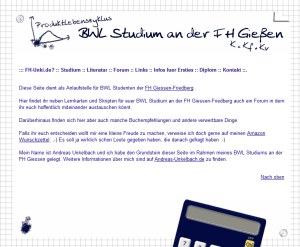
Die Seite ist dann im Laufe des Studiums mit immer mehr Mitschriften gewachsen und half mir auch dabei, das gelernte zu verschriftlichen bzw. mit der Seite auch zu lernen. Meine Mitschriften und Unterlagen zum Studium wurden wohl auch als Lernunterlagen durch andere Studierende rege genutzt.
Mit Abschluss des Studiums wurden die Mitschriften dann aber ein wenig veraltet und der Aufwand der Pflege der Seite wäre durchaus problematisch gewesen. Ausserdem waren viele SAP Infos hier noch auf SAP R/3 4.6b (was auch mein erstes SAP System im beruflichen Umfeld war). Die Idee das eigene Wissen oder auch die Mitschriften und für einen persönlich erstellten Unterlagen zu teilen verfolge ich auch mit diesen Blog weiterhin, dass mittlerweile seit 2004 doch den ein oder anderen Artikel online hat :-)
Im Laufe der Zeit haben auch andere Bildungseinrichtungen passende Angebote im SAP Umfeld online gestellt. Besonders beeindruckt mich hier das Konzept der berufsbildenden höheren Schulen oder Handelsakademie in Österreich. So ist die Kooperation des SAP Academic Competence Center Wien (ACC Wien) als Projekt der TU Wien in Zusammenarbeit mit der WU Wien und BHS Lehrern ein Beispiel die ein eigenes Schulungssystem für SAP aufgebaut haben. Darauf bin ich in den Artikeln "SAP Schulungsunterlagen" oder auch "Schnelleinstieg ins SAP Rechnungswesen mit cat content ;-)" eingegangen.
Abschluss als Diplom Betriebswirt (FH) - Praxisdiplomarbeit "Berechtigungswesen in SAP auf Basis der Überarbeitung des vorhandenen Konzeptes der FH Gießen-Friedberg im Bereich Finanzwesen und Controlling"
Durch die Schwerpunkte entwickelt sich dann tatsächlich eine Begeisterung rund um SAP die sich auch anhand meines Lebenslauf zeigt wo aus diesen Grundlagen aber auch durch mein berufspraktisches Semester (kurz: BPS) oder die praxisbezogene Diplomarbeit zum Berechtigungswesen ein Weg abgezeichnet hat aus dessen Grundlagen ich heute noch profitiere.Hier bin ich tatsächlich ein Fan der praxisorientierten Ausbildung, die wir damals erhalten haben. Nahezu ebenso wichtig ist aber auch der Austausch mit Kolleginnen und Kollegen die gerne ihr Wissen teilen und für einen Gedankenaustausch rund um SAP immer wieder zur Verfügung stehen. Dieses ist gerade an den Hochschulen in Hessen auf Arbeitsebene ein absoluter Bonus den wir hier leben.
Lebenslanges Lernen und Weiterbildung mit SAP
Das Thema SAP-Weiterbildung ist auch hier auf der Seite zum Beispiel in der Rubrik SAP Know How oder durch meine Publikationen bzw. natürlich auch Buchempfehlungen sowie Blogartikel nicht nur zu SAP ein ständiges Thema.Zum Thema Grundlagen und Dokumentationen weise ich als Beispiele gerne auf eine kurze Einführung in das Thema SAP Query im Artikel"Grundlagen Kurzeinführung und Handbuch SAP Query" oder auch m Artikel "Grundlagen Kurzeinführung und Handbuch Report Painter Report Writer" hin. Daneben sind aber auch Themen wie "Smart Home Systeme im Alltag - z.B. Google Home und Amazon Echo (Alexa)" hier ebenso vertreten wie juristische Entwicklungen wie im Artikel "EU DSGVO - Info- bzw. Link-Sammlung mit Schwerpunkt auf die Umsetzung bei Blogs oder der eigenen Website (hier: Autorenwebsite)" womit sich schon die Bandbreite eines Blogs recht gut abbilden lässt und was einen auch selbst hilft immer einmal wieder sich systematisch in "neue" Themen einzuarbeiten.
Daneben nutze ich aber auch gerne Weiterbildungsangebote egal ob nun klassische Vorortschulungen oder aber auch Angebote der SAP wie "Weiterbildung im SAP Umfeld durch Selbststudium mit MOOC openSAP". Aber auch Videos oder das Angebot meines Verlages sind hier eine wichtige Quelle für Informationen.
Buchveröffentlichungen
Die beiden Buchveröffentlichungen "Buchveröffentlichung »Schnelleinstieg ins SAP® Controlling (CO)«" und "Buchveröffentlichung »Berichtswesen im SAP®-Controlling«" haben ebenfalls dazu beigetragen, dass ich mich etwas tiefer in das Themengebiet SAP CO eingearbeitet habe. Viele Aspekte zum Autorendasein / Blogger habe ich auch im Abschnitt "Autorenvergütung für Bücher oder auch Onlineartikel / Autorenleben" festgehalten. Die dabei gesammelte Erfahrungen mag ich ebenfalls nicht mehr missen, auch wenn teilweise das Schreiben herausfordernd war und ich noch heute der Anmerkungen meiner Lektorin dankbar bin, da durch gezielte Rückfragen, sanfte Kritik und einige rote Anmerkungen aus meiner Sicht zwei wirklich hilfreiche Bücher für den Alltag mit SAP Controlling entstanden sind. Gerade das Berichtswesen ist hierbei besonders zu erwähnen, da sich hier auch wieder ein Arbeitsschwerpunkt von mir hinentwickelt.Viele der in den Büchern angesprochenen Themen sind jedoch auch auf Grundlage von Anfragen oder Rückmeldungen zum Buch entstanden, so dass es nicht weiter verwunderlich ist, dass beide Buchtitel auch als Stichwort (Tag) hier im Blog zu finden sind.
Paperback ISBN: 9783960127406
Für 19,95 € direkt bestellen
Oder als SAP Bibliothek-Flatrate *
Für 19,95 € direkt bestellen
Oder als SAP Bibliothek-Flatrate *
Trends und Neuentwicklungen zum Beispiel an S/4 HANA
Neben den FI CO Forum Infotagen ("Rückblick FI CO Forum Infotage 2016 in Köln und Zürich", "Rückblick FI CO Forum Infotage 2017 in Köln") mit umfangreichen Vorträgen bietet Espresso Tutorials auch im Videokanal aktuelle Informationen an.Im englischsprachigen Espresso Tutorials Virtual Book Club Meeting zum Thema "First Steps in SAP S/4 HANA Finance" von Janet Calmon, Chief Product Owner Management Accounting der SAP SE vom April 2018 sind unter anderen folgende Themen behandelt worden:
- SAP S/4HANA Finance - Universal Journal
https://youtu.be/cCclhzVNWdY - SAP S/4HANA Finance - Semantic Tag
https://youtu.be/2PCDCmeHUO8 - SAP S/4HANA Finance - Hierarchies
https://youtu.be/Y5t51B_OcUE
Aber auch Grundlagen zum Beispiel die "Infromationen zu SAP Modulen" auf dv-treff.de oder diverse Artikel auf fico-forum.de sind immer wieder einen Besuch wert. Gerade bei der Ausarbeitung "Auffrischungsworkshops SAP Query im Hochschulcontrolling und Hochschulberichtswesen" oder anderer Schulungsunterlagen kann dieses sehr hilfreich sein... Inwieweit diese Seiten als Quellen für wissenschaftliche Abschlussarbeiten (Bachelor, Master, Diplom) geeignet sind ist dann wieder eine andere Frage :-). Sollte meine Seite in dieser Richtung einmal genutzt werden, würde ich mich über eine Rückmeldung freuen.
Webputation und eigene Veröffentlichungen
Mittlerweile ist diese Seite nicht nur ein persönlicher Wissenspool sondern auch eine digitale Visitenkarte die es mir auch ermöglicht mit anderen Personen im Austausch zu treten oder auf SAP Themen angesprochen zu werden. Das Thema Webputation hatte ich auch im Artikel "Von der Bewerbungshomepage hin zum Wissenspool mein Beitrag zur Blog- und Webparade für Personenmarken #personalbrandmix" angesprochen.
Umso mehr bin ich der Meinung, dass der Austausch von Wissen oder das Teilen ebensolchen an vielen Stellen positive Effekte hat. Egal ob nun ein Kollege auch zum Thema Hochschulcontrolling (siehe "Informationen rund um Hochschulcontrolling, Haushalt, Finanzen und Rechnungswesen") eine Seite betreibt oder die unterschiedlichsten Blogs (siehe Blogroll) ihr Wissen teilen und online stellen, all diesen Seiten ist eines gemeinsam sie werden von Menschen betrieben die für ihr Thema eine Begeisterung entfalten und dieses auch in digitaler Form leben.
An dieser Stelle möchte ich mich ausdrücklich bei Isa Bodur von thinkdoforward.com für das gemeinsame Interview und Gespräch bedanken und kann die Seite "Für SAP-Berater" empfehlen.
Hinweis:
Mehr zum Thema #Autorenleben findet sich im Artikel "Autorenleben - Steuern und Selbstständigkeit, Verwertungsgesellschaft Wort (VG Wort), Autorenleben in Nebentätigkeit" und wird von mir regelmäßig aktualisiert.
10:22 Uhr
Tabellen doppelt im Infoset nutzen und Quickview in Query umwandeln
Das Beispiel im obigen Beitrag bezieht sich auf eine Auswertung im Bereich MM mit der Tabelle MARA, die an zwei Stellen verknüpft worden ist. Das Beispiel hat mich direkt an eine Problemstellung im CO erinnert.
Wenn ich die Tabelle COEP "CO-Objekt: Einzelposten periodenbezogen" verknüpfe ich für die Auswertung von Stammdaten die beiden Tabellen AUFK "Auftragsstammdaten" und CSKS "Kostenstellenstammsatz" als left outer join (1:N Beziehung).
Hier können einzelne Belege entweder die Stammdaten des Innenauftrages oder der Kostenstellen in der Einzelpostenliste in Form einer Query ausgewertet werden.
Im Berichtswesen zu den CO Einzelposten hätte ich gerne ergänzend zum Innenauftrag auch Daten aus den Stammdaten der verantwortlichen Kostenstelle des Innenauftrags mit auswerten (und sei es nur für die Anschrift der Professur).
Allerdings kann im Infoset in der Transaktion SQ02 eine Tabelle nur einmal verknüpft werden.
Alias Tabellen in SAP Query definieren
Wie erwähnt kann man diese Beschränkung in der Definition des Join (Transaktion SQ02 - > Schaltfläche "Join" (Join Definition oder STRG+UMSCH+F6) durch die Schaltfläche "Alias" (Alias-Tabellen definieren) eine Alias-Tabelle einfügen. Dabei wird dort der Tabellenname angegeben auf den Bezug genommen werden soll und ein Alias-Name definiert. So zum Beispiel ZCSKS zur Tabelle CSKS.
Über die Schaltfläche "Tabelle einfügen" kann dann genau diese Alias Tabelle erneut eingefügt werden und wie jede andere Tabelle auch verknüpft werden. Als Beispiel eben auch eine Verknüpfung des Feld AUFK-KOSTV mit ZSKS-KOSTL während die COEP-OBJNR sowohl mit AUFK-OBJNR als auch CSKS-OBJNR verknüpft sind.
Im Ergebnis ist diese Tabelle tatsächlich zweimal im Infoset verwendet worden.
SAP Quick View - Vorteile und Nachteile
Grundsätzlich bin ich tatsächlich ein Fan von SAP Query und nutze ungern den Quickview über die Transaktion SQVI. Teilweise kenne ich dieses Tool aber aus den Bereich der Ad Hoc Auswertung im Bereich HCM. SAP Quickviewer (Transaktion SQVI) verbindet Benutzergruppe, Infoset und Query zu einer Transaktion, so dass hier kein Infoset angelegt werden muss sondern die Benutzer direkt eine Abfrage erstellen können.In meinen Augen als Nachteil zu werten ist, dass der Quickview nur für den anlegenden Benutzer nutzbar ist, diese immer mandantenabhängig sind und keine Möglichkeit der Erweiterung durch Zusatzfelder (Berechnungen etc.) vorhanden sind.
Zumindest der erste Nachteil (nur für den anlegenden Benutzer) hat obiger Artikel durch eien Reporttransaktion oder direktes Starten des generierten Report einer Quick View elegant gelöst.
Umwandlung Quickview in SAP Query
Interessanterweise besteht aber tatsächlich auch die Möglichkeit einen Quickview in eine reguläre Query inklusive Infoset zu konvertieren.Hierzu kann in der Transaktion SQ01 in der aktiven Benutzergruppe über das Menü QUERY -> QUICKVIEW KONVERTIEREN eine bestehende Quickview selektiert werden und Infoset und Query dazu angelegt werden.
Nach Aufruf der Funktion "Quickview konvertieren" erscheint ein Auswahlfeld in der die Quickview und der Benutzer anzugeben ist. Nachdem damit die Quickview selektiert wurde kommt zur Konvertierung die Nachfrage nach Query und Infoset Bezeichnug. Beide werden dann in der Benutzergruppe angelegt in der die sich der User gerade in der SQ01 befindet.
Wenn ich das richtig sehe besteht hier sogar die Möglichkeit eine Quickview eines anderen User direkt zu kopieren bzw. zu konvertieren.
Dieses dürfte auch beim Wechsel der Zuständigkeiten recht hilfreich sein, wenn benutzerbezogene Quickview künftig von der Nachfolge genutzt werden sollen.
Austausch mit SAP Blogs
Solche Artikel, die auch neue Ideen für die eigene Arbeit bringen und auf Funktionen hinweisen die man selbst nicht auf den Schirm hatte sind ein Grund warum ich gerade im Bereich SAP den Austausch mit anderen so wichtig empfinde und gerade Blogs aber auch Onlineforen ein wichtiger Bestandteil sind um hier aktuell sich selbst weiterzubilden aber auch eigene Erfahrungen sammeln zu können. Von daher auch hier einmal wieder vielen Dank an die SAP Menschen da draußen, die immer wieder neue Ideen bringen und auch bereitwillig ihr Wissen teilen oder aus den eigenen Nähkästchen plaudern können.
Hinweis:
Eine kurze Einführung in das Thema SAP Query habe ich im Artikel
"Grundlagen Kurzeinführung und Handbuch SAP Query" beschrieben und hoffe Ihnen hier eine Einführung ins Thema bieten zu können.
Weiterbildung Hochschulberichtswesen und Hochschulcontrolling mit SAP
11:07 Uhr
Rückblick FI CO Forum Infotage 2017 in Köln

Was sind die FI CO Forum Infotage?
Die Veranstaltung wird u.a. von Espresso Tutorials (meinen Buchverlag siehe auch fico-forum.de) und der ConVista Consulting AG angeboten.
Einmal im Jahr (November) finden in Köln die FICO-Forum Infotage statt, so auch vom 20. bis 21. November 2017. Relativ kurz nach den Infotagen 2016 hatte ich unter "Rückblick FI CO Forum Infotage 2016 in Köln und Zürich" schon einenRückblick veröffentlicht. Dieses Jahr (nun wohl eher letztes Jahr, da die Infotage schon etwas zurück liegen) bin ich ebenfalls an den Infotagen in Köln gewesen.Da es aber schade ist diese auf ewig als Entwurf gespeichert zu haben mag ich an dieser Stelle doch noch ein paar Eindrücke der Vorträge veröffentlichen. Es wäre ja schade diese zu veröffentlichen, wenn schon die nächsten angekündigt werden.
Die "FICO-Forum Infotage 2017" fanden diesmal nicht nur in Köln und Zürich sondern auch in Wien statt.
Neben Vorträgen bietet diese Veranstaltung auch die Gelegenheit die ein oder andere Möglichkeit des Austauschs. Insgesamt werden wieder drei Themenslots in den Räumen Wien, Köln und Zürich angeboten sowie einige gemeinsame Veranstaltungen.
Die kompletten Folien der einzelnen Vorträge sind erneut im FICO-Forum.de unter "Folien von den FICO-Forum Infotagen 2017" veröffentlicht, so dass ich hier auch nur auf die von mir besuchten Vorträge eingehen und separat verlinken mag.
Unter "Meine vorläufige Tagesplanung für die FICO Forum Infotage 2017" im Artikel "FI CO Forum Infotage 2017 und digitale SAP-Fortbildung für Studenten und Hochschulbeschäftigte" habe ich auch noch weitere spannende Themen erwähnt zu denen ich dann nicht gegangen bin, aber deren Folien sicherlich ebenfalls ein gutes Argument sind in 2018 die Veranstaltung zu besuchen.
Save the Date für die FICO-Forum Infotage 2018
Mittlerweile stehen auch schon die Termine für die FICO-Forum Infotage 2018 fest. Diese werden wieder an drei Standorten angeboten und ich hoffe hier ebenfalls in Köln anwesend zu sein.- Zürich 07. bis 08.11.2018
- Köln 19. bis 20.11.2018
- Wien 26. bis 27.11.2018
Damit ist wieder er gesamte D A CH Raum im Angebot :-) Aber auch das Themenangebot klingt mit:
- Neuerungen in S/4HANA 1810
- Das Universal Journal als Innovationstreiber in SAP S/4HANA Finance
- S/4HANA Anlagenbuchhaltung
- Erfahrungsbericht: Migration Kunde/Lieferant zum Geschäftspartner
- LTMC-SAP S/4HANA Migration Cockpit
- Cash Management in SAP S/4HANA Finance
- Erfahrungsbericht: Controlling Dashboards mit SAP BO Design Studio/Lumira
- SAP Analytics Cloud
Nun aber zum Rückblick auf 2017:
Keynote: Das SAP-Portfolio für Finance Innovation – Compliance - Cloud (Dr. Christoph Ernst, SAP)
Seitens der SAP wurden in der Keynote (siehe http://fico-forum.de/ET/infotage_2017/01_CE/ ) die derzeitigen Entwicklungen rund um S/4 HANA vorgestellt. Dabei ist in der Hauptsache auf die Neuerungen rund um S/4 HANA eingegangen worden. Als künftige Entwicklung wurden die Ergebnisvorschau innerhalb der Periode durch Hochrechnungen (z.B. aus CO-PA) dargestellt. Somit kann auch innerhalb der Periode über einen Soft Close ein Ergebnisvorschau erstellt werden. Hier ist auch aus Verkaufsordern oder aus der Entwicklung der Vergangenheit entsprechende Hochrechnungen abbildbar. Dabei werden die Obligos und weitere Entwicklungen nicht im Original Leder sondern in einem erweiterten Ledger abgebildet.
Grundsätzlich sind im Universaljournal (ACDOCA) alle Bücher einheitlich dargestellt. Im Rahmen von FIORI Apps kann auch mit Semantic Tags gearbeitet werden. Hierdurch können KPI definiert werden, die dann auch ausgewertet werden können. Einige dieser semantic tags sind schon vordefiniert und es besteht die Möglichkeit auf diese zuzugreifen.
Diese Finanz-KPI basieren auf einzelne Knoten einer Bilanz/GuV Struktur und können durch semantic tags berechnet werden. Diese semantic tags werden bei Änderungen in der Bilanz GuV Struktur ebenfalls automatisch aktualsiert.
Update zu S/4 HANA Finance 1709 (Janet Salmon, SAP)
Ebenfalls durch die SAP wurde, dann jedoch konkreter die aktuellen Entwicklungen im aktuellen Release von S/4 HANA vorgestellt (siehe http://fico-forum.de/ET/infotage_2017/03_JS/ ).Hier wurde sowohl die neue Oberfläche (Webfrontend) mit Kacheldesign und FIORI App dargestellt, als auch weiterhin der Zugang per GUI im bisherigen Transaktionscodemodus.
Neben der Speicherung aller aktuellen Daten (modulübergreifend im Universaljournal (Tabelle ACDOCA) werden zur Konsolidierung (zum Beispiel mit unterschiedlichen Währungen oder konsoldierten Kontenplan) die Daten innerhalb ACDOCC geschrieben. Die Plandaten sowie Obligos hingegen sind in ACDOCP zu finden.
Ebenfalls interessant ist die Möglichkeit der Nutzung von flexiblen Hierarchien. Dieses bedeutet, dass jenseits von Kostenstelllen- oder Profit-Center-Gruppen innerhalb Auswertungen selbst Gruppierungen interaktiv zusammengestellt werden können.
Kontenplanharmonisierung – Welche Möglichkeiten gibt es? (Maike Nemeyer, SNP)
Hier wurden die Möglichkeiten der rückwirkenden Umstellung des Kontenplans auf Datenbankebene vorgestellt, so dass im Rahmen einer Konsolidierung auch die Vergangenheit mit ausgewertet werden können. Insbesondere bei Vorjahresvergleichen (Bilanz/GuV) ist es hier hilfreich die Umstellung auf einen bestimmten Stichtag ermöglicht wird und damit ein 1:1 Mapping möglich ist. Die Originaldaten werden dabei in ein Archivsystem hinterlegt. Damit ist weiterhin das Reporting auch mit Alt-Daten trotz erfolgter Kontenplanumstellung möglich. Der Vortrag ist unter http://fico-forum.de/ET/infotage_2017/06_MN/ abrufbar. Ein weiterer Erfahrungsbericht Kontenplankonsolidierung zu diesem Thema ist unter http://fico-forum.de/ET/infotage_2017/22_MM/ von Martin & Renata Munzel, Espresso Tutorials vorgestellt worden.
Controlling in SAP S/4HANA (Janet Salmon, SAP)
Im Beitrag http://fico-forum.de/ET/infotage_2017/09_JS/ wurden ganz konkret die Veränderungen innerhalb des SAP Modul Controlling mit Einführung S/4 HANA vorgestellt. Insbesondere wird in diesem Vortrag die Zusammenlegung vom Zweikreis- auf ein Einkreissystems dargestellt. So sind Sachkonto und Kostenart ein einheitliches Objekt, obgleich weiterhin die Tabellen für die Kostenartenstammdaten vorhanden sind. Anhand der Kontenart wird festgelegt, ob es sich um Primärkosten oder Erlöse handelt. Somit sind hier Sachkonto und Kostenart zusammengelegt. Im Universaljournal werden die Primärkosten in der Tabelle ACDOCA dargestellt. Die abgeleitete Dimensionen wie das Profit-Center sind hier ebenfalls in der Buchungszeile zu finden. Umlage und Verrechnungen erfolgen direkt auf Sekundärkostenarten im Universaljournal. Wie erwähnt können einzelne KPI als Semantic Tags auf Ebene der Bilanz/GuV Knoten gebildet werden. Auch auf Belegebene nähern sich hier FI und CO.Im Rahmen der Prediction werden innerhalb eines extented Ledger sowohl Obligos als auch prognosizierte Erlöse und Planungen fortgeschrieben diese sind dann nicht im Hauptledger aufgeführt. Ebenso verhält es sich noch mit PSM-FM. IFRS und andere Bewertungen sind ebenfalls innerhalb eines extra Ledger vorhanden.
Diskussionsrunde zum Stand von S/4 HANA Finance
In einer Diskussionsrunde zum Stand von S/4 HANA Finance wurden die bisherigen Erfahrungen mit S/4 HANA berichtet. Gerade in Hinblick auf die Nutzung von FIORI Apps und SAP GUI wurde einheitlich darüber berichtet, dass für Externe die FIORI eine Vereinfachung darstellt, für Experten aber weiterhin SAP GUI genutzt wird, auch wenn mittlerweile eine Menge der GUI Transaktionen schon als FIORI Apps umgesetzt sind. Bei den Cloud Lösungen wurden die unterschiedlichen Cloudsysteme (Public Cloud (Pflege durch SAP), Private Cloud (Entscheidung über Updates etc. durch Unternehmen) angesprochen. Gerade im HCM Bereich ist für Bewerbungen und Personalsichten auch schon häufiger auf eine Cloudlösung umgesetzt worden.
Meldewesen und Behördenkommunikation im SAP Standard Samuel Gonzalez, ConVista
Im Beitrag http://fico-forum.de/ET/infotage_2017/11_SG/mobile/index.html wurde auf die Behördenkommunikation im SAP Standard eingegangen. Dabei wurde auf die unterschiedlichen Funktionen aus FI zum Meldewesen und der behördlichen Kommunikation eingegangen. Insbesondere wurde auf den Datenextrakt für ELSTER WEB zur Umsatzsteuervoranmeldung Bezug genommen. Dabei wurde die Kommunikation direkt von SAP nach Elster vorgestellt sowie die notwendigen Customizingeinstellungen.Als Datenaustauschformat wird SAP Standard Audit für Steuerzwecke (SAFT) im internationalen Umfeld (OECD) verwendet. Innerhalb Deutschland wird eher DART für den Austausch bspw. mit Wirtschaftsprüfungsgesellschaften verwendet.Am Rande wurde auch erwähnt, dass nicht mehr benötigte Steuerkennzeichen mit EHP 8 ausgeblendet werden können. Ferner können bei der elektronischen Umsatzsteuervoranmeldungen sowohl Simulationen als auch Korrekturen aus SAP gesandt werden.
Geschäftsprozesse in der S/4 HANA Anlagenbuchhaltung Jörg Siebert, Espresso Tutorials
Im Vortrag zu Geschäftsprozesse in der S/4HANA Anlagenbuchhaltung auf http://fico-forum.de/ET/infotage_2017/15_JS/ von Jörg Siebert, Espresso wurde neben einer Demo https://youtu.be/dZyx_94Oph8 auf einige Aspekte mit Bezug zur Anlagenbuchhaltung eingegangen. Es wurden die neuen FIORI Oberfläche mit Bezug zur Anlagenbuchhaltung als Web Apps vorgestellt. Und insbesondere kleinere Anekdoten wie die Zurücktaste des Browsers der dann statt eine Kachel das bewährte SAP Menü aufzeigt haben doch zu einigen Schmunzler in Richtung der unterschiedlichen SAP-Anwende Generationen gesorgt. Da im Rahmen von S/4 HANA auch die Anlagenbuchhaltung in die Hauptbuchhaltung migriert sollten auch viele Auswertungen spannend werden.
Der Vortrag von Jörg Siebert hatte mich auch dazu gebracht mich etwas intensiver mit der Nachfolge der LSMW zu beschäftigen. LSMW bzw. Legacy-System-Migration Workbench, dass in der On-Premise-Welt noch verfügbar ist aber nicht mehr als Migrationstool berücksichtigt wird. Insbesondere durch vorgeschlagene Migrationsschritte, die nicht mehr in S/4 HANA verwendet werden, sollte sich mit der Nachfolge auseinander gesetzt werden.
Entsprechend spannend war die Tage dann die "Weiterbildung im SAP Umfeld durch Selbststudium mit MOOC openSAP" zum Thema "Data Migration to SAP S/4HANA".
Änderungen in SAP ERP Controlling (Customer Connect) Marco Valentin, SAP
Der auch im Hochschulbereich spannendste Vortrag war ein Blick auf die Weiterentwicklungen des ERP Systems.Kleinigkeiten wie die Möglichkeiten Umlagezyklen zu exportieren oder freie Verbesserungen im Rahmen der freien Abgrenzung sind schon wenige Veränderungen mit großer Wirkung. Der Vortrag auf http://fico-forum.de/ET/infotage_2017/19_MV/ war gerade für mich als ERP User besonders spannend und hatte nicht nur im Bereich der Usability (veraltete Werte in der F4 Werthilfe ausblendbar) sondern auch im Controlling durch die Verbesserung der Zykluspflege oder das objektübergreifende Reporting Lust auf mehr gemacht. Selbst für die Basis ist mit der Transaktion SE16T für die Objektsuche einiges an Verbesserungen hinzugekommen.Vermeidung von Haftungsrisiken durch ein steuerliches Kontrollsystem Karl Hartmann, SAP
Beim Vortrag http://fico-forum.de/ET/infotage_2017/21_KH/ stand das Thema Tax Compliance im Mittelpunkt und ich hätte mir wirklich gewünscht, dass unser Steuerexperte mit vor Ort gewesen wäre. Gerade das interne Kontrollsystem und die Anmerkungen aus der Praxis sowie eine Ergebnisprüfung wären hier aus FI Sicht sicherlich ein weites Feld für Rückfragen gewesen. Die Technik kann regelbasiert diverse Prüfungen schon vor den Abschluss durchlaufen lassen, jedoch ist das eigentliche Know How die Erstellung ebensolcher Regeln.Von daher ist die programmgestützte Prüfung aller steuerrelevanter Unterlagen schon bevor die Wirtschaftsprüfer vorbei schauen sicherlich vor den Abschlusstätigkeiten eine Erleichterung.Universal Journal Extensibility &Custom Developments.Michael Rohrbach, ConVista
Der am techniklastigste Vortrag war tatsächlich die Erweiterung des Universalledger zu dem sowohl die Vortragsunterlagen auf http://fico-forum.de/ET/infotage_2017/27_MR/ hinterlegt sind, als auch ein Demovideo https://youtu.be/7zg7mmgCxto zu betrachten ist.Gerade letzteres stellt gut da, wie weitere kundeneigenen Felder angelegt werden können. Im Ergebnis können weitere Felder (hier im Bereich Versicherungen) beim Buchen mit aufgenommen werden und diese dann im Universaljournal bzw. ACDOCA ausgewertet werden. Insbesondere unter den Gesichtspunkt des Reporting dürfte dieses auch noch wesentlich weitere Möglichkeiten schaffen.Rahmenprogramm, Abendprogramm
Neben den einzelnen Vorträgen steht bei dieser Veranstaltung auch immer das persönliche Gespräch im Mittelpunkt und trotz eng gesetzter Agenda war hier auch wieder der fachliche Austausch und Erfahrungen ein wesentliches Plus dieser Veranstaltung. Selbst aus den Bereich Public Sector (hier eine größere Stadt mit SAP im Einsatz) sind hier einige SAP Fachleute anwesend gewesen, so dass sich trotz Schwerpunkt auf die Module FI und CO auch über Weiterentwicklungen im Bereich PSM-FM unterhalten werden konnte.Der Auftritt des Künstler Jean Olivier der am Abend charmant und mit Witz in die Welt der Zauberei und Magie entführte war dann auch eine Gelegenheit zum Staunen, Lachen und kurzfristig einmal die ganze Technik zur Seite zu schieben. Immerhin hatte ich so am Abend auch eine schöne Erinnerung in Form eines Geldscheins der verwandelt und am Ende in einer Orange landete.
Köln
Auch abseits der Veranstaltungen waren zwei Stationen eine Überraschung für mich. Während ich wieder sehr froh war im nahegelegenen Hotel untergebracht gewesen zu sein war auch der Besuch im meat.ing (koreanische Grill Restaurant) ein Besuch wert.
Es ist tatsächlich schön hier auch solche "kleine" Lokale zu finden, so dass ein Besuch in meat.ing sicherlich eine spannende Idee ist. Daneben war aber auch ein kurzer Abstecher in der Bärendreckapotheke eine ebenfalls gute Idee.

Hier habe ich dann wohl tatsächlich andere überzeugt, dass ein solches Fachgeschäft ebenfalls positives zu bieten hat :-)
Fazit FI CO Forum Infotage 2017
Neben den fachlichen tiefgehenden Vorträgen ist auch der Austausch mit SAP Menschen hier ein absolutes Plus. Selbst wenn man doch eher seltener solche Veranstaltungen besucht hat treffen sich hier doch auch einige Menschen die man sonst nur als kompetente Ratgebende in diversen Fachforen zu SAP kennt. Zum Teil waren hier auch einige aus meiner Blogroll zu SAP (SAP Blogs) vertreten.Der gelebte Austausch und die Offenheit an dieser Veranstaltung ist beinahe ebenso wertvoll wie das vermittelte Wissen durch die einzelnen Vorträge. Gerade was das Thema Weiterentwicklung von SAP und den Aufbau von eigenen Wissen ist diese Veranstaltung tatsächlich ein Highlight im Jahr und ich kann diese auch Kolleginnen und Kollegen aus den Bereichen Hochschulcontrolling und Hochschulberichtswesen empfehlen.
Aktuelle Schulungstermine Rechercheberichte mit SAP Report Painter
unkelbach.link/et.reportpainter/
11:39 Uhr
Auswertung Anlagenzugänge als Investitionen im Report Painter mit Ausweis CO Objekte Innenauftrag und Kostenstelle
Für ein internes Berichtswesen sollen jedoch neben Planwerten nur Anlagenzugänge und nicht die Anlagenabgänge berücksichtigt werden.
Mein Fazit im oberen Artikel war, dass hier die Auswertung über eine Query, welche im Artikel "Query Anlagenbuchhaltung (Inventarliste) - AHK Wert" beschrieben ist, eine sinnvolle Ergänzung zu den Auswertungen der Obligo-Belege eine gute Option ist.
Der Nachteil einer Query (und damit direkte Auswertung der Datenbank ist jedoch (neben Laufzeit) auch eine Frage des Berechtigungskonzeptes.
Zielvorgabe des Berichtswesen war daher eine Darstellung der Investitionen und Planwerte in einem übergreifenden Berichtstool.
Interessant ist hier tatsächlich statt die Auswertung direkt im der Kostenstellenrechnung oder Innenaufträge zu verwenden. Hier die Möglichkeiten der Profit-Center-Rechnung zu nutzen.
Anlagenbewegungsart im Recherchebericht der Profit-Center-Rechnung
So steht bei den Rechercheberichten im Bereich der Profitcenter-Rechnung auch das Merkmal Bewegungsart für die Anlagenbewegungsart zur Verfügung womit ebenfalls nur die Zugänge anhand der Bewegungsart bei Investitionen (Bestandskonten) ausgewertet werden. Im Artikel "Grundlagen: Was sind die Unterschiede zwischen Report Painter und Rechercheberichte?" werden hier die unterschiedlichen CO Auswertungsmöglichkeiten dargestellt.Im Buch "Berichtswesen im SAP®-Controlling" bin ich auf eine Möglichkeit eingegangen hier anhand eines Recherchberichts über das Merkmal Herkunfsobjekt eingegangen.
Eine ausführliche Beschreibung ist unter Buchempfehlungen unter Berichtswesen im SAP®-Controlling (SAP Modul CO; internes Berichtswesen) zu finden.
Paperback ISBN: 9783960127406
Für 19,95 € direkt bestellen
Oder als SAP Bibliothek-Flatrate *
Daher möchte ich in diesen Artikel eine zweite Möglichkeit vorstellen.
Anlagebewegungsart im Report Painter Bericht der Profit-Center-Rechnung
Dadurch, dass alle Buchungen auf CO-Objekte wie Kostenstellen und Innenaufträge auch auf die zugeordneten Profit-Center in der klassischen Profit-Center-Rechnung fortgeschrieben werden ermöglicht diese auch die Auswertung der fortgeschriebenen Investitionen und auch der erfassten Planwerte, die im Hochschulcontrolling beziehungsweise Hochschulberichtswesen auch als CO-Budget bezeichnet werden, auch wenn dieses technisch nicht der Budgetierung im CO oder PSM-FM entspricht.Im Artikel "Erweiterung Bibliothek 8A2 Ausweis Kostenstelle und Innenauftrag bei Selektion Profit-Center in ReportWriter" wurde schon erwähnt, dass die Bibliothek 8A2 um die Basis-Kennzahlen Beleg Buchungskreiswähr. (Ist) BHSL-I und Beleg Buchungskreiswähr.(Plan) BHSL-P erweitert worden ist.
Damit können neben Summensätze der Profit-Center-Rechnung aus der Tabelle GLPCT "EC-PCA: Summentabelle" auch die Einzelposten der Tabellen GLPCA "EC-PCA: Ist-Einzelposten" sowie GLPCP "EC-PCA: Plan-Einzelposten" ausgewertet werden.
Der technische Hintergrund und die Vorgehensweise zur Anlage einer Berichtsbibliothek ZPC ist im oberen Artikel erläutert.
Neben der Basiskennzahlen wurden auch noch die Merkmale Kostenstelle KOSTL und Auftragsnummer AUFNR aktiviert, so dass ergänzend zum Profit-Center auch die CO-Objekte Kostenstelle und Innenauftrag ausgewertet werden können.
Darüber hinaus wurde auch das Merkmal ANBWA Anlagenbewegungsart aktiviert, so dass nun auch dieses im Report Painter als Merkmal genutzt werden kann.
Report Painter Bericht in Bibliothek ZPC für CO Planwert, Ausgaben und Investitionen
Vereinfacht ausgedrückt habe ich nun die Möglichkeit einen Bericht mit folgenden Eigenschaften zu erstellen.Allgemeine Selektion
In der allgemeinen Selektionen habe ich folgende Merkmale hinterlegt
Ledger 8A "Profit-Center-Rechnung"
sowie mit Variablen die Merkmale
Kostenrechnungskreis 8AKOKRS
Periode 8A-VON und 8A-BIS
Buchungsperiode 8A-VON und 8A-BIS
Geschäftsjahr 8A-YEAR
Profit-Center (Gruppe, Variable) 8A-PCGR
Nachtrag
Tatsächlich ist es erforderlich die Selektion des Profit-Center in den allgemeinen Selektionskriterien zu hinterlegen, andernfalls werden alle CO-OM Objekte ausgegeben, wenn Profit-Center und CO-OM Objekt in der Berichtszeile definiert sind.
Ein weiteres Problem war die Frage, welche Periode zur Abgrenzung genutzt werden muss.
Wird nur die Perioden als Selektionsmerkmal genommen wird diese bei Auswertung der Kennzahl BHSL-I ignoriert. Eine Verwendung der Buchungsperioden zusätzlich zur Perioden hatte dann das gewünschte Ergebnis gebracht. Hintergrund ist, dass Periode wohl nur für Standard in der 8A2 nutzbar ist, aber sofern Einzelposten (sprich auch die Info IA und KS) ausgewertet werden sollen, ist eine Selektion über die Buchungsperiode erforderlich.
Als Zeile wurden zu den selektierten Profit-Center eine Gruppe für die CO-OM Objekte festgelegt die alle Kostenstellen bzw. Innenaufträge umfasst. Je nach Berichtsziel können die CO-Objekte als Selektions-Feld markiert sein (Variable) dann muss die Obergruppe der Standardhierarchie der Profit-Center-Rechnung fest hinterlegt werden oder umgekehrt die Profit-Center als Selektion und die CO Objekte als Gesamtgruppe gewählt werden.
Im Berichtsbeispiel soll über die Profit-Center eine Selektion erfolgen. Die Gruppe BUCH umfasst sowohl bei den Kostenstellen als auch Innenaufträgen alle CO-Objekte.
Damit habe ich als Zeilen folgende Einträge:
1. Zeile Kostenstelle
Kostenstelle (Gruppe) BUCH
Wobei Buch alle Kostenstelle umfasst.
2. Zeile Auftrag
Auftrag (Gruppe) BUCH
Wobei Buch alle Innenaufträge umfasst.
Selbstverständlich wurde hier noch über Expandieren die Gruppe der Kostenstellen / Innenaufträge nach Einzelwerten aufgelöst, so dass im Ergebnis die Kostenstellen und Innenaufträge im Bericht aufgelistet werden.
Exkurs: Selektion nach CO-Objekten
Ein Kollege fragte noch an, ob mit dieser Methode auch "Selektionskriterien auf Kostenstellen bzw. Innenaufträge" eingeschränkt werden könnte.
Dieses ist tatsächlich ebenfalls möglich in dem der oberste Knoten der Profit-Center-Rechnung Standardhierarchie (siehe Transaktionscode KCH6N) für das Merkmal Profit-Center als Gruppe definiert wird und das Merkmal Kostenstelle beziehungsweise Innenauftrag als SET und Variable festgelegt wird. Im Beispiel wäre auch hier die Standardhierarchie BUCH als oberster Knoten
Dazu wäre in den Allgemeinen Selektionskriterien die Standardheirarchie der Profit-Center mit
Profit-Center (GRUPPE) BUCH
definiert.
Für die Auswertung von Kostenstellen wäre die Zeile:
Kostenstelle (GRUPPE, VARIABLE) 1KOSET
Für die Auswertung von Innenaufträge wäre die Zeile
Innenauftrag (GRUPPE, VARIABLE) 6-AUFGR
Ansonsten kann hier vergleichbar wie oben verfahren werden.
Spaltendefinition Planwerte, Investitionen
Der wesentlich interessantere Part ist nun aber die Spaltendefinition.Spalte CO Budget
Hier wird als Basiskennzahl "Beleg Buchungskreiswähr.(Plan)" gewählt und folgende Kennzahlen zugeordnet.
Satzart 1 und 3 (Plan und Umlage/Verteilung Plan)
Kontonummer (entweder als Budgetkontengruppe oder die vierstellige CO Plankostenart)
Version 0 (da die Planwerte in der Planversion 0 erfasst werden.
Spalte Wertpapiere
Zur Auswertung der Wertpapiere (Bestandskonten mit CO-OM Kontierung) wird hier die Basiskennzahl Beleg Buchungskreiswähr.(Ist) gewählt und folgende Merkmale hinterlegt.
Kontonummer (die Bestandskonten der Wertpapiere 15* oder 16*)
Version 0 (Istversion)
Satzart 0, 2 (Ist und Umlage/Verteilung Ist)
Damit können auch die nicht ins CO fortgeschriebenen Bestandskonten nach Innenauftrag und Kostenstellen ausgewertet werden, da diese in der Profit-Center-Rechnung am Einzelpostenbeleg auch die CO Objekte hinterlegt haben.
Spalte Investitionen
Ebenso wie in der Query werden hier nun über das Merkmal Beweg.art die relevanten Zugänge sowie die Investitionskonten zur Auswertung der Investitionen hinterlegt.
Kontonummer (Analagenklasse, Konten der Anlagenbuchhaltung)
Satzart 0 und 2
Beweg.art die einzelnen Anlagenbewegungsarten die zum Anlagenzugang relevant sind wie zum Beispiel 100 bis 199, 300, 310, 320 usw.
Im Artikel "Zusammenfassung Query über Anlagenzugang - Auswertung Investitionen aus Profit-Center-Rechnung" bin ich auf die einzelnen Buchungskonten sowie Anlagenbewegungsarten für eine Query eingegangen.
Hintergrund: Anlagenzugänge über Bewegungsart und Buchungskonto selektieren
Die einfachste Auswertung dürfte nun eine Liste sein die über die Selektion der Anlagenbewegungsart erfolgt.In der Regel ist der Anlagenzugang über die Anlagenzugangsarten 100 bis 190 oder sofern innerhalb eines Konzern auch Anlagenzugänge aktiviert werden oder allerdings zur Aktivierung von Anlagen im Bau bzw. Anlagen selbst erstellt werden dürften auch die Anlagenbewegungsarten:
- 300 Umbuchung Altbestand abgehend von aktiver Anlage
- 310 Umbuchung Altbestand zugehend von aktiver Anlage
- 320 Umbuchung Neuzugang abgehend
- 330 Umbuchung Neuzugang zugehend
- 345 Umbuchung Neuzugang abg.von Anlage im Bau Einzelp.
- 346 Umbuchung Neuzugang zugehend von Anlage im Bau
relevant sein. Als Sachkonto sollten hier dann die Buchungskonten der Anlagenbuchhaltung ausgewertet werden. Basierend auf den Kontenplan IKR kann dieses zum Beispiel über folgendes Intervall dargestellt werden (ohne Werberichtigungskonten)
100000 1000099
1000101 2100099
2100101 5000099
5000101 7000099
7000101 7900099
7900101 8000099
8000101 8900099
8900101 9000099
9000101 19999998
27900000 27999999
Spaltendefinition Erlöse und Kosten
Nachdem CO Planwerte (CO Budget) und Investitionen im Bericht definiert sind fehlen nun noch die verbleibenden Kosten (ohne AfA, da wir die Investitionen und damit AHK auswerten) und Erlöse auswerten.
Spalte Erlöse und Spalte Kosten bzw. Einnahmen und Ausgaben
Auch hier bedienen wir uns der folgenden Merkmale.
Satzart 0,2
Version 0
Kontonummer (Gruppe)
ZK2_A für Ausgaben oder ZK2_E für Einnahmen
Je nach Budgetbereich kann hier noch unterschieden werden, ob bei den Ausgaben auch die Personalkosten mitbudgetiert und ausgewertet werden sollen.
Es bietet sich für ein Berichtswesen an hier entweder zwei Berichte anzulegen die sowohl budgetierte als auch alle Konten auswerten oder mit unterschiedlichen Abschnitten zu arbeiten.
Im Artikel "Grundlagen: Abschnitte in Report Painter und Report Writer und ihre Vorteile bei Officeintegration und Excel" bin ich auf die Möglichkeiten der Abschnitte ausführlicher eingegangen und der Artikel "Grundlagen: Set-Variablen im Report Painter / Report Writer am Beispiel Kostenstellengruppe und Innenauftragsgruppe" lässt sich auch auf ein Set zu den Profit-Center-Gruppen mit Vorlage der Set-Variable 8A-PCGR anwenden, so dass hier entsprechende Budgetbereiche schon in der Selektion unterschieden werden können.
Fazit Berichtswesen mit Profit-Center-Bibliothek ZPC im Report Painter
Grundsätzlich ist diese Vorgehensweise zur Auswertung von Planwerten (CO-Budget), Kosten und Erlöse sowie Investitionen eine ganz brauchbare Lösung.Allerdings ist es in der Profit-Center-Rechnung bzw. der Bibliothek 8A2, die als Vorlage verwandt worden ist, nicht möglich folgende Sachverhalte auszuwerten.
Die Darstellung der Reisekostenvorschüsse, die keine Kosten sind, müssen auch weiterhin per Einzelpostenbelege bzw. Query wie im Artikel "Einzelposten FI Hauptbuch (Auswertung Buchungen Partnergesellschaft)" ausgewertet werden. Ferner scheint es in der Profit-Center-Rechnung keine Möglichkeit zu geben Obligos auszuwerten, so dass hier ein zweiter Bericht in einer der CO-OM Bibliotheken wie 1VK oder 6O1 (Berichtstabelle CCSS Berichtstabelle Gemeinkostencontrolling) genutzt werden muss. Auf die Auswertung von Obligo bin ich im Artikel "Obligo Verwaltung im SAP Modul CO - Customizing, Standardberichtswesen, Report Writer/Painter und SAP Query" eingegangen.
Damit ist dieser Bericht noch keine perfekte Lösung aber immerhin reduzieren sich die notwendigen Auswertungen auf drei Berichte (dieser Report Painter Bericht, ein Obligo Bericht und die Auswertung der Reisekostenvorschüsse).
Hinweis:
Eine kurze Einführung in das Thema SAP Query habe ich im Artikel "Grundlagen Kurzeinführung und Handbuch SAP Query" beschrieben daneben findet sich eine kurze Einführung in das Thema Report Painter und Report Writer im Artikel "Grundlagen Kurzeinführung und Handbuch Report Painter Report Writer".

Smartwatch -Smarte Geräte (Wearable) am Handgelenk
13:30 Uhr
Grundlagen: Stammdatenhierarchie im Modul CO und PSM insbesondere beim Berichtswesen mit klassischer Budgetierung (Hierarchiebelege)
Exkurs: Standardhierarchie im Controlling
Im Controlling werden die Kontierungsobjekte Kostenstelle und Profit-Center in den Stammdaten unter den Grunddaten einen Hierarchiebereich zugeordnet. Dabei sind diese Hierarchiebereiche jedoch Stammdatengruppen die sowohl in der Standardhierarchie als auch über Stammdatengruppen gepflegt werden. So können Kostenstellen sowohl über die Transaktion OKEON (Kostenstellenrechnung > Stammdaten > Standardhierarchie > Ändern) aber auch über KSH2 (Stammdaten > Kostenstellengruppen > Ändern) bearbeitet werden. Dabei wird die Standardhierachie immer im Kostenstellenstamm (Transaktion KS01, KS02) zur Auswahl angeboten. Ebenso verhält es sich auch bei der Profit-Center-Rechnung mit den Transaktionen KCH5N bzw. KCH2. Bei den Kostenarten und Konten können hier keine Hierarchien aber ebenfalls Stammdatengruppen über KDH2 oder KAH2 gepflegt werden.Gerade in der Profit-Center-Rechnung ist hier auch ein Schnittpunkt zur Bilanz/GuV im Artikel "Bilanz- GuV- Struktur definieren oder nach CO-PCA kopieren" behandelt.Auf das Thema Standardhierarchien sind wir im Buch "Schnelleinstieg ins SAP Controlling (CO)" ausführlich eingegangen.
Für 19,95 € direkt bestellen
Oder als SAP Bibliothek-Flatrate *
Ebook ISBN: 9783960120414
Pflege Hierarchie bei PSM-FM Kontierungselemente
Nun stellt sich die Frage, wie sich dieses beim Modul PSM-FM behandelt wird. Im Modul PSM-FM werden die Standardhierarchieen über die Stammdaten von Finanzstelle (entspricht meist Kostenstellen) ebenso aber auch in der Finanzposition gepflegt.Die Hierarche kann im SAP Menü unter:
- Public Sector Management
- Haushaltsmanagement
- Stammdaten
- Kontierungselemente
- Finanzposition oder Finanzstelle
- Hierarchie
- Standardhierarchie ändern (FMCID) für Finanzpositionen
Hierarchie bearbeiten (FMSD) bei Finanzstellen
Exkurs: Berichtswesen im PSM-FM
Diese Zuordnung wirkt sich allerdings auch sehr auf das Berichtswesen im PSM-FM aus. Im Artikel "»Rechercheberichte de lux« im Modul PSM FM Haushaltsmanagement" bin ich ja schon auf im Hochschulcontrolling genutzte Budgetberichte und im Artikel "Kundeneigene Transaktionen zu Berichten in PSM FM Haushaltsmanagement zum Beispiel Belegjournal anlegen (Variantentransaktion)" auf die Einzelpostenberichte im Belegjournal eingegangen. In beiden Berichten werden bestimmte Vorgaben (Finanzpositionen oder andere Selektionskriterien) schon beim Aufruf des Berichtes direkt zugewiesen so dass hier zum Beispiel nur Personalausgaben ausgewertet werden.Klassische Budgetierung und Finanzpositionenhierarchie
Gerade bei der klassischen Budgetierung wird die Hierarchie insbesondere der Finanzpositionen sehr gerne genutzt, was auch im Artikel "SAP PSM-FM klassische Budgetierung mit unterschiedlichen Budgetversionen" erklärt wird. HIer ist eine Besonderheit, dass nicht nur die direkten Kontierungsobjekte bebucht werden sondern neben den Erfassungsbelegen auch Hierarchiebelege geschrieben werden.Bei der Analyse der Budgetberichte (Einzelposten der Budgetbuchungen über den Hierarchiebeleg) helfen die im Artikel "Einzelposten Klassische Budgetierung Hierarchiebelge" und für die Sender-Empfänger Beziehung der Artikel "Sender und Empfänger anhand des Hierarchiebeleg in der klassischen PSM-FM Budgetierung" vorgestellten Auswertungsmöglichkeiten weiter.
So können über die Finanzposition AUFW.PERS alle untergeordneten Finanzpositionen mit Bezug zu dieser ausgwertet werden. Im Beispiel sind das alle Personalaufwandskonten. Ebenso verhält es sich bei der Finanzposition AUFW.SACH und die Sachmittelaufwendungen. Gerade im Recherchebericht ist dieses sehr praktisch und wird häufig zum Beispiel für eine "Saldenliste für Fonds im Haushaltsmanagement Saldo gegen Ertrag und Saldo gegen Budget" angewandt. Hier können die einzelnen Merkmale wie Finanzstelle, Fond, Finanzposition, Werttyp etc. unterschiedlich dargestellt werden.
Dabei ist diese Darstellung auch im Artikel "Grundlagen Rechercheberichte Ausgabeart grafische Berichtsausgabe oder klassische Recherche" behandelt worden.
Ober und untergeordnete Kontierungselemente
Sowohl im Recherchebericht als auch im Belegjournal sollte jedoch darauf geachtet werden, dass es hier die Option "Untere Kontierung" gibt, die beim Auswerten sich eben nicht nur auf die Hierarchie der Finanzpositionen sondern auch auf die Finanzstellenhierarchie bezieht. Es werden zu den Kontierungselementen der Selektionskriterien im Bericht die hierarchisch untergeordneten Finanzpositionen mit ausgewertet. Dieses bedeutet, dass zu AUFW.PERS auch alle 62* Finanzpositonen als Beispiel ausgewertet werden.Problem: Auswertung von Finanzstellen die nicht in der Finanzstellengruppe erfasst waren
Ein Kollege sprach mich darauf an, dass sie eine neue Finanzstelle innerhalb eines Fachbereichs mit einer anderen Nummer zugeordnet hatten und beim Auswahl der Finanzstellengruppe für den Fachbereich selbst Finanzstellen die eben nicht nur die Fianzstellen 1080000 bis 1089999 sondern auch die neuen Finanzstellen 8080000 bis 8089999 mit ausgewertet haben, obgleich diese gar nicht in der Finanzstellengruppe mit ausgewiesen waren.Exkurs Finanzstellengruppe und Auswertung von Stammdatengruppen
Eine Finanzstellengruppe kann unter- Public Sector Management
- Haushaltsmanagement
- Stammdaten
- Kontierungselemente
- Finanzstelle
- Finanzstellengruppe
- über
Anlegen (Transaktion FM_SETS_FICTR1)
Ändern (Transaktion FM_SETS_FICTR2)
und per FMRP_FC_SET_HIER als Gruppenhierarchie aus der Finanzstellenhierarchie erzeugt werden
Im Artikel "Auflösen von Stammdatengruppen nach Einzelwerten - Einzelwerte zu Sets" bin ich auf die Frage eingegangen wie diese erzeugten oder angelegten Stammdatengruppen ausgwertet werden können. Mit Excel kann dann im Artikel "Prüfung inwieweit ein Wert, bspw. eine Kostenstelle, innerhalb eines Intrevalls (Gruppe) liegt in Excel" diese Auswertung genutzt werden um eine Zuordnung zum Beispiel bei Einzelposten auf die zugeordnete Stammdatengruppe zu bekommen. Dieses aber nur am Rande....
Lösung: "untere Kontierung" beim Belegjournal und Recherchebericht führt zur Auswertung innerhalb der Finanzsellenhierarchie
Nach einen kurzen Telefonat hat sich dieses dann aber doch geklärt.... Innerhalb der Finanzstellengruppe war auch eine dreistellige Finanzstelle 108 enthalten die in der Anfangszeit dafür genutzt wurde Budget dorthin zu buchen und dieses dann auf die einzelnen Finanzstellen zu verteilen. Durch die Markierung von "untere Kontierung" wurde aber auch die Finanzstelle 808* die ebenfalls innerhalb der Finanzstellenhierarchie der Finanzstelle 108 zugeordnet waren mit ausgewertet.
Mittlerweile wird das Landesmittelbudget jedoch direkt auf die richtigen Finanzstellen gebucht, so dass die Finanzstelle 108 problemlos aus der Finanzstellengruppe entfernt werden konnte.
Grundsätzlich könnte natürlich auch die Finanzstellenhierarchie angepasst werden (flache Hierarchie oder neue Knoten) aber dann ist, wie im Artikel "Reorganisation von Finanzstellenhierarchien" beschrieben auch ein Neuaufbau des Budgets erforderlich.
Manchmal sind solche geschilderten Probleme tatsächlich bestens dazu geeignet scih wieder einmal intensiver mit der Problematik von Hierarchien und Grundlagen im Modul PSM-FM zu beschäftigen. Sehr hilfreich ist hier auch einen Geschäftsprozess zum Anlegen dieser Kontierungselemente zu haben. Daher hatte ich mir vor einigen Jahren die einzelnen Schritte zum Anlegen im Artikel "Workflow Kostenstelle und Innenaufträge (Module CO, PSM)" aufgeschrieben. Da mit Einführung des neuen Budgetverteilungssystem BCS (siehe Artikel "PSM Haushaltsmanagement Budgetverwaltungssystem BCS oder klassische Budgetierung") eine andere Technik im PSM-FM eingesetzt wird und im Gegensatz zur klassischen Budgetierung nicht mehr Hierarchiebelege geschrieben erden können bestimmte Probleme hier möglicherweise zumindest für eine Budgetauswertung zur Seite gelegt werden. Aber die Bedeutung der Stammdatenhierarchie bei der Selektion in Berichten dürfte weiterhin relevant bleiben.
Von daher bleibt es bei SAP auch im Bereich der öffentlichen Verwaltung spannend und es hilft hier sich beim Aufbau oder Arbeit im Berichtswesen auch um die Stammdaten weiterhin Gedanken zu machen. Die ein oder andere Anregung kann dabei vielleicht auch aus unterer Buchvorstellung entnommen werden. Viele der dort vorgestellten Berichtstools sind auch außerhalb des Modul CO zum Beispiel im PSM-FM und damit im Berichtswesen im Haushaltsmanagement nutzbar.
Eine ausführliche Beschreibung ist unter Buchempfehlungen unter Berichtswesen im SAP®-Controlling (SAP Modul CO; internes Berichtswesen) zu finden.
Paperback ISBN: 9783960127406
Für 19,95 € direkt bestellen
Oder als SAP Bibliothek-Flatrate *
Auch hier freue ich mich selbstredend wenn diese ebenfalls vor Ort eingesetzt werden kann. Ansonsten kann ich aber auch das Thema Weiterbildung im Rahmen von SAP Know How empfehlen. Auch ansonsten sollte hier auf der Seite in nächster Zeit noch das ein oder andere Thema angesprochen werden.

09:52 Uhr
Grundlagen: Set-Variablen im Report Painter / Report Writer am Beispiel Kostenstellengruppe und Innenauftragsgruppe
Hintergrund: Auswertung von Planwerten mit zugeordneten Kostenarten
Ausgangslage: Budgetrelevante oder alle Kosten
Im Rahmen eines Report Painter / Report Writer Berichtes sollen sowohl Kostenstellen als auch Innenaufträge eines Bereiches ausgewertet werden. Dabei sollen Planwerte als Budget und die entsprechenden Kosten sowie Obligo ausgewertet werden. Allerdings sind die einzelnen Kostenstellen (und die zugeordneten Innenaufträge) unterschiedlich mit Planwerten versehen.
Budgetrelevante oder alle Kosten auswerten?
Während der globale Bereich neben der Verantwortung für Sachmittel auch für die Personalkosten Verantwortung hat sind für den dezentralen Bereich die Personalkosten nicht relevant. Daher sind im Bericht einmal als Planwerte nur die Plankostenarten für Sachmittel und in einen anderen Bericht die Planwerte für Sachmittel und Personalmittel ausgewertet. Ferner sind entsprechend auch die ausgewiesenen Kosten einmal mit und einmal ohne Planwerte (im Sinne eines Budgets) für einen Plan/Ist Vergleich ausgegeben.
Ein solches Beispiel habe ich auch im Buch »Berichtswesen im SAP®-Controlling« verwendet.
Auswertung von Kostenstellengruppen oder Innenauftragsgruppen
Bisher wurden hier zwei unterschiedliche Berichte erstellt und diese auch unterschiedlichen Berichtsgruppen zugeordnet. In einer Variante wurden die jeweiligen Kostenstellen hinterlegt, so dass hier im Bericht A Kosten und Planwerte ausgewertet werden während im Bericht B Kosten und Planwerte ohne Personal ausgewertet werden.Somit mussten hier zwei Auswertungen gestartet werden. Angedacht ist nun aber eine Lösung, dass A und B als eigene Abschnitte (und bei Excelintegration als Tabellenblätter) ausgewiesen werden und beim Aufruf des neuen Berichtes sowohl die Kostenstellen und Innenaufträge mit Personalverantwortung als auch ohne angegeben werden können.
Die Vorteile der Verwendung von Abschnitten ist im Artikel "Grundlagen: Abschnitte in Report Painter und Report Writer und ihre Vorteile bei Officeintegration und Excel" beschrieben,
Setvariablen oder Set Auswertung im Report Painter Report Writer
Bei Zuordung der Merkmale Kostenstelle und Innenauftrag in einer Zeile habe ich bisher die Option SET (Gruppe markiert) eine bestehende Variable ausgewählt (1KOSET oder 6-AUFGR) dann erscheint im Selektionsbild die Angabe Kostenstelle(gruppe) und Innenauftrags(gruppe) wo ich per Variante die Werte zugeordnet habe.Technisch handelt es sich dabei um Setvariable die auch für eigene Bedürfnisse angelegt werden können. Für einen Mehrjahresvergleich ist dieses im Artikel "Mehrjahresvergleich im ReportWriter/Painter mit variabler Spaltenanzahl je Jahr dank Variablen" hatte ich schon Wertvariablen und Formelvariablen beschrieben, so dass nun auch der dritte Variablentyp die Setvariable einen eigenen Artikel bekommt.
Im SAP Menü kann unter
- Infosysteme
- Ad-hoc Berichte
- Report Painter
- Report Writer
- Variable
- Anlegen (Transaktionscode GSI1)
Dabei sollen insgesamt vier Variablen angelegt werden. Für Bericht A und für Bericht B jeweils Kostenstellengruppe und Innenauftragsgruppe.
Sofern man es sich einfach machen möchte, kann hier einfach eine bestehende Variable als Vorlage verwendet werden. Auch wenn ich mich an die beiden bestehenden Variablen 1KOSET und 6-AUFGR orientiert habe, soll in diesen Beispiel alle Optionen ohne Vorlage angegeben werden.
Setvariable für Kostenstellengruppe anlegen (analog 1KOSET)
Nach Aufruf der Transaktion GSI1 muss der Varaiblenname angegeben werden. Hier wählen wir ZK2A-KS (zur Verwendung im Bericht beziehungsweise künftig im Abschnitt A) und ZK2B-KS (zur Verwendung im Bericht beziehungsweise Abschnitt B).Im Abschnitt Bezugsfeld sind Tabelle und Feldname anzugeben. Um die beiden CO-OM (Gemeinkostencontrolling) Merkmale Kostenstelle und Innenauftrag auswerten zu können verwenden wir hier die Berichtstabelle CCSS - "Berichtstabelle Gemeinkostencontrolling".
Als Feldname für die Kostenstellen ist hier das Feld KOSTL zu wählen, so dass Tabelle CCSS und Feldname KOSTL eingetragen werden.
Als Variablentyp ist nun SET zu wählen und über die Schaltfläche "Allgemeine Daten" kann unter anderen eine Beschreibung eingegeben werden. Diese Beschreibung wird dann auch am Selektionsbild des Berichtes erscheinen, so dass wir hier "Kostenstellen ALLE" oder "Kostenstellen BUDGET" oder vergleichbare Beschreibungen angeben können.
Im Abschnitt Vorschlag kann für diese Variable eine bestehende Gruppe als Vorschlagswert angegeben werden. Dieses kann sinnvoll sein, wenn wir eine Kostenstellengruppe wie ZK2A hätten. Allerdings verändert sich die Budgetverantwortung auch und bei einer bestehenden Kostenstellengruppe hätten wir auch einfach diese als Set ohne Variable eintragen können.
Daher ist hier die Option "Alle Werte" markiert.
Im Abschnitt Eingabefelder und Selektionsbilder kann nun die Option "Set- und Werteingabe" eingetragen werden. Dadurch ist es möglich sowohl Kostenstellengruppen als auch einzelne Kostenstellen beim Aufruf des Berichtes anzugeben. Alternativ könnte auch "Nur Seteingabe" oder "Nur Werteingabe" selektiert werden.
Da wir auf bestehende Kostenstellengruppen zugreifen wollen ist auch die Option "Nur durch Gruppen ersetzen" relevant. Hierdurch können zum Merkmal nur die CO Stammdatengruppen, im Beispiel unter KSH1 angelegte Kostenstellengruppen, ausgewählt werden.
Über die Schaltfläche "Sichern" kann diese Setvariable gesichert werden und später im Bericht auch verwendet werden.
Setvariable für Innenauftragsgruppe anlegen (analog 6-AUFGR)
Ebenso kann für die Setvariablen für die Innenaufträge verfahren werden. Hier legen wir die beiden Variablen ZK2A-IA und ZK2B-IA an. Auch hier ist die Tabelle CCSS zu wählen allerdings diesmal das Feld AUFNR für die Innenaufträge. Bei den übrigen Einstellungen verfahren wir wie in den oberen Setvariablen, allerdings sollte in der Beschreibung schon erwähnt werden, dass hier Innenaufträge selektiert werden.Verwendung Setvariablen im Reporting
Damit können alle vier angelegten Variablen im Bericht verwendet werden. Die Merkmale Kostenstelle und Innenauftrag können also als Gruppe SET markiert werden und durch Variable können dann die jeweiligen ZK2A oder ZK2B Variablen zugewiesen werden.Soll der Bericht an ein anderes SAP System transportiert werden findet sich im Artikel "Report Writer oder Report Painter Berichte über Dateisystem inklusive Bibliothek Variablen und Berichtsgruppe exportieren und importieren" eine ausführliche Anleitung.
Hinweis:
Eine kurze Einführung in das Thema Report Painter und Report Writer habe ich im Artikel "Grundlagen Kurzeinführung und Handbuch Report Painter Report Writer" beschrieben und hoffe Ihnen hier eine Einführung ins Thema bieten zu können.

11:43 Uhr
Auffrischungsworkshops SAP Query im Hochschulcontrolling und Hochschulberichtswesen
Der Vortrag war auf 60 bis 90 Minuten konzipiert und ich hoffe tatsächlich, dass hier die teilnehmenden Kolleginnen und Kollegen ein wenig Know How mitnehmen konnten. Dankenswerterweise hatten sich auch schon einige Kolleginnen und Kollegen diesen Vortrag vorab angesehen, so dass ich die ein oder andere Anmerkung direkt umsetzen konnte.
Daneben hat sich dieser Vortrag auch angeboten, da durch die "Buchveröffentlichung »Berichtswesen im SAP®-Controlling«" das Thema ohnehin aktuell war :-). Hier war neben SAP Query, Recherchebericht und Report Painter auch das Berichtswesen im SAP-Controlling selbst ein wichtiges Thema. So gesehen, war hier ein Part der im Artikel "Unterschiedliche Auswertungsmöglichkeiten im Controlling (Report Writer, Recherchebericht, SAP Query) und natürlich Excel ;-)" vorgestellten Möglichkeiten ausführlicher behandelt worden.
Im folgenden Beitrag möchte ich einen Überblick über die Abschnitte geben und gleichzeitig Hinweise auf weiterführende Artikel hier im Blog (insbesondere solche die ich auch als Praxisbeispiel mit angegeben habe) hinweisen.

Der Vortrag selbst ist dabei in folgende Abschnitte aufgeteilt worden:
- Elemente SAP Query
- Datenherkunft
- Query Tabellen zu Transaktion
- Felder, Formeln und Erweiterungen
Elemente SAP Query
Der erste Abschnitt stellte die einzelnen Bestandteile / Elemente der SAP Query dar.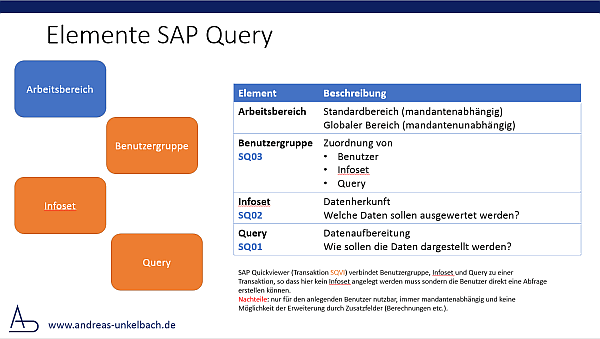
Neben der Darstellung von Arbeitsbereich, Benutzergruppe, Infoset und Query wurden dabei auch Namenskonventionen sowie der Unterschied zwishcen Grafischer Join/Query Definition und der "alten" Oberfläche dargestellt.
Gerade bei der SAP Query ist ein wichtiger Punkt auch die unterschiedlichen Ausgabeformate von SAP List Viewer, ABAP Liste oder auch Anzeige als Tabelle.
Am Rande ist hier auch auf das Thema Dokumentation von Infoset und Query eingegangen worden, was gerade beim gemeinsamen Entwickeln ein wesentlicher Faktor ist.
Datenherkunft
Wie schon in im Artikel "Grundlagen Kurzeinführung und Handbuch SAP Query" erwähnt ist eine wichtige Aufgabe beim Erstellen von Auswertungen die Frage, wo einzelne Daten gespeichert sind.Dabei sind folgende Methoden vorgestellt worden:
- Technische Informationen zum Feld (F1 Hilfe zum Datenfeld)
- Transaktion SE12 Tabelle anzeigen
- Inklusive der Tabellensuche über das Infosystem und des Anwendungsbaum innerhalb der Transaktion (F4-Werthilfe)
- Graphischer Darstellung der Tabellenverknüpfung
- Verwendungsnachweis der einzelnen Felder in Tabellen, Join und Programmen
- Auswertung von Tabellen mit der Transaktion SE16H (und Bezug zu SETS/Gruppen)
- Logische Datenbanken (Transaktion SE36)
- Beispiele waren:
- ADA - Anlagenbuchhaltung
- BRF - Belegdatenbank
- PNP - Personalstammdaten
- PCH - Personalplanung
- FMF - Haushaltsmanagement - klassische Budgetierung
- FMB - Haushaltsmanagement auf BCS
- Beispiele waren:
- Websuche
- Query Tabellen zu Transaktion
Im Einzelnen sind dieses:
- https://www.dv-treff.de/sap-tabellen/uebersicht1
Verzeichnis SAP Tabellen nach Modulen. - http://www.rcmoconsulting.de/educsap.php
Schulungsunterlagen zu Tabellen und Tabellenbeziehungen innerhalb SAP - http://www.stichpunkt.de/sap/tabellen.html
Weitere Übersicht über wichtige Tabellen in SAP - https://www.berater-wiki.de/SAP-Tabellen_und_Strukturen
SAP WIKI Abschnitt über Tabellen und Erläuterungen zu SE11 - http://fico-forum.de/Query.php
Videotutorials zu SAP Query
- https://www.youtube.com/user/ZLexConsult/
ZLexConsult Video zu SAP Query
www.andreas-unkelbach.de/websuche.php
ebenfalls eine Menge an Internetquellen durchsucht werden können, so auch mein Blog ;-).
Query Tabellen zu Transaktion
Als "Hausaufgabe" bzw. praktische Übung wurde folgende Auswertung erstellt.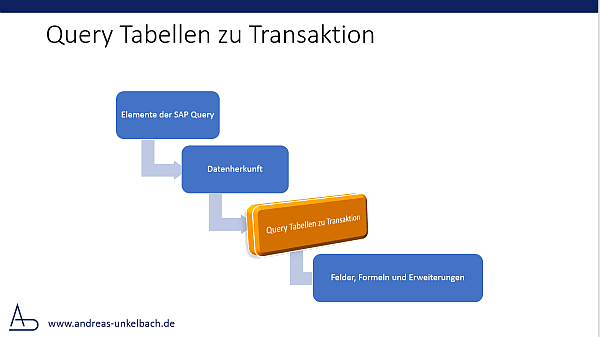
Statt einer umfangreichen Query mit Coding und Speziallösungen sollte das Praxisbeispiel gleichzeitig auch ein Toll sein, dass zur Identifikation von Tabellen zu Programmen und Transaktionen nützlich ist.
Im Artikel "Tabellen hinter Transaktionscode oder ABAP Programm über eine SAP Query ermitteln" ist der Aufbau der Query erläutert und da diese Auswertung sowohl Tabellen, Strukturen und einen Join unterschiedlicher Tabellen beinhaltet bietet sich diese sehr gut an um einen Überblick über den Aufbau eines Infoset, Grundliste einer Query sowie andere Themen zu bieten.
Felder, Formeln und Erweiterungen
Neben einer reinen Betrachtung von Tabelleninhalten besteht in SAP Query aber auch die Möglichkeit mit den Daten zu arbeiten. Hierzu wurden einige Beispiele gezeigt ohne die dahinter liegenden Auswertungen näher zu erläutern. Sofern Interesse an der Auswertung selbst besteht möchte ich zu den einzelnen Punkten die relevanten Artikel ebenfalls verlinken.Zum Erweitern einer SAP Query nutze ich Beispiele aus folgende Bereiche:
- Lokales Feld innerhalb SAP Query
- Zusatztabellen im Infoset
- Zusatzfelder im Infoset
Lokales Feld in SQ01 SAP Query
Innerhalb der Transaktion SQ01 können einzelne Wertfelder eine Kurzbezeichnung erhalten und diese können dann auch bearbeitet werden.Als Beispiel wurden hier die einzelnen Periodenwerte aus der Tabelle COEJ genommen und diese addiert.
Hintergrund der Auswertung und Summierung von Feldern ist im Artikel "CO Planeinzelposten Objekt und Partnerobjekt auswerten / Mehrere Felder summieren" beschrieben worden.
Nach der einfachen Addition oder anderer Rechenoperationen wurde auch das Thema ICONE besprochen durch die eine Kontrolle einzelner Werte möglich ist.
Auch dieses beruht auf zwei hier im Blog beschriebene Beispiele:
- Query Stammdaten CO Kontrolle Verantwortliche
- Query Stammdatenvergleich Profit-Center und Auslesen von Textbestandteilen (Teilstring aus Variable)
- Salden je Finanzposition mit Unterscheidung Personal oder Sachaufwand aus PSM-FM durch Query über logische Datenbank FMF
- Query Einzelpostenliste Innenauftrag mit Ausweis Ertrag und Aufwand Zweiter Teil Query zur Datenaufbereitung
Zusatztabelle (SQ02 – Infoset) Erweiterung Infoset um Zusatztabelle
Hier ist als nachvollziehbares Beispiel die Zustztabelle zum Ausweis der IBAN genutzt worden. Im Artikel "Query über IBAN und Stammdaten Kreditor oder Debitor (Zusatztabellen in SAP Query)" ist nicht nur der Hintergrund erläutert sondern auch auf Änderungen im Rahmen von S/4 HANA hingewiesen worden.Insgesamt zeigt sich hier aber, dass solche Tools auch die Zusammenarbeit zwishcen FI und CO verbessern.
Zusatzfeld (SQ02 – Infoset) Erweiterung inkl. ABAP Coding vom Infoset um Zusatzfeld
Das Thema Zusatzfelder ist dann tatsächlich schon etwas komplexer, bietet aber auch mehr Möglichkeiten.Ein wichtiges Beispiel ist hier die Frage, ob ein CO-Objekt (hier: Innenauftrag) gesperrt ist.
Die Auswertung der Systemstatus ist im Artikel "SAP Query: Systemstatus CO Innenauftrag" erläutert. Da nun aber nur in einen Feld ausgegeben werden soll, ob der Innenauftrag gesperrt ist bedarf es etwas Coding. Darauf ist auch im Artikel "Darstellung einzelner Projektphasen von der Freigabe bis zum Abschluss eines Innenauftrags anhand einer Query mit Ausgabe GESPERRT aber auch Abschlussdatum" Bezug genommen worden.
Das Coding zum Zusatzfeld ist im Artikel "SAP Query ABAP Coding im Zusatzfeld für Verknüpfung Innenauftrag und Fond bzw. Finanzierungszweck oder auch Status GESPERRT bei Innenaufträgen" zu finden.
Die einzelnen Bestandteile des Coding sind in folgender Folie erläutert:
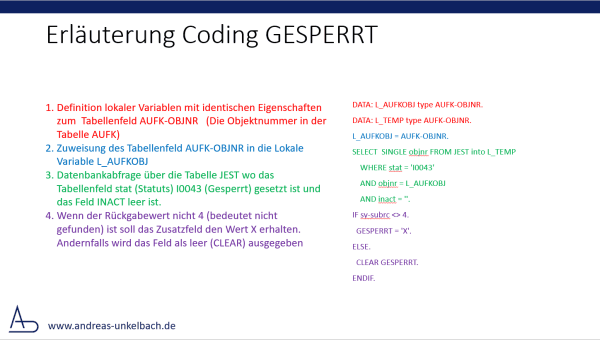
Dabei ist schon ersichtlich, dass Zusatzfelder tatsächlich noch weitere Informationen auslesen können.
Ebenso kann auch ein vorhandener Stammdatenschlüssel (Innenauftragsnummer) übersetzt werden, wenn hier eine sprechende Logik hinterlegt ist. Dieses ist ausführlich im Artikel "Auswertung sprechender Nummernkreisintervalle von CO Innenaufträgen mit Query Zusatzfeldcoding und Unterscheidung numerischer oder alphanumerischer Schlüssel" behandelt worden.
CO und PSM verknüpfen
Ein anderes wichtiges Thema ist noch die Frage, wie Innenauftrag AUFK-AUFNR mit 12 Zeichen und Fond FMFINCODE-FINCODE mit 10 Zeichen miteinander verknüpft werden können.Im Artikel "Query zur Auswertung von Klassifizierungsmerkmale PSM Fonds zu CO Innenauftrag und Datumsfelder mit Konvertierung von FLOAT zu DATUM" ist nicht nur das Coding für die Auswertung von Klassifizierungsmerkmale sondern auch die Vorgehensweise mit dem Zusatzfeld ZAUFNR zur Verknüpfung der Stammdatentabelle AUFK mit FMFINCODE erläutert.
Die Feldlänge von FMFINCODE-FINCODE (10 Zeichen) und AUFK-AUFNR (12 Zeichen) lassen sich nicht miteinander verbinden. Dabei sind Innenauftrag und Fond eigentlich identisch (von der Länge aber auch der Nummer her).
Durch folgendes Coding kann ein Feld mit den gleichen Eigenschaften zu FMFINCODE-FINCODE angelegt werden um dieses Feld dann zur Verknüpfung einer Zusatztabelle oder auch zur Auswertung von Klassifizierungsmerkmale genutzt werden:
DATA L_AUFNR type i.
DATA L_OFFSET type i.
* Tragen Sie hier die Länge ihrer Projektnummer ein
* Standard: 8 stellige Auftragsnummer
L_AUFNR = 8.
* Nun wird die Position im Feld AUFK-AUFNR ermittelt
* ab der die Projektnummer ohne 0 gespeichert ist.
L_OFFSET = 12 - L_AUFNR.
* Maximial 12 Zeichen sind in AUFK-AUFNR vorhanden
ZAUFNR = AUFK-AUFNR+L_OFFSET(L_AUFNR).
Welche Möglichkeiten mit dieser Zusatztabelle bestehen ist zum Beispiel im Artikel "Gruppierung von Finanzierungszwecken bei Drittmittelprojekten per Zusatzfeldcoding mit IF oder CASE" zu sehen.
Ebenso kann die Bewertung, ob ein Fond LOMZ-fähig ist hier hinterlegt werden. Dieses ist im Artikel "Drittmittelstatistik nach LOMZ über Recherchebericht und SAP Query" erläutert.
Eine ausführliche Serie einer PSM/CO Auswertung ist im Artikel "Query über COEP, AUFK und FMFINCODE für Einzelposten Istkosten Innnenauftrag mit Stammdaten aus CO und PSM-FM sowie Spalten für Ertrag und Aufwand - Erster Teil Infoset als Datengrundlage" zu finden. Jedoch dürften hier im Blog immer einmal wieder neue Artikel auftauchen.
Weitere Beispiele: SAP Query im Umfeld SAP Rechnungswesen Finanzwesen und Controlling
Als kleine Zugabe bin ich noch kurz auf einige kleine Beispiele von häufiger genutzten Query eingegangen.Diese sind in folgenden Artikeln beschrieben:
- Query Kontenplan für Module CO, FI und PSM
- Auflösen von Stammdatengruppen nach Einzelwerten - Einzelwerte zu Sets
- Hier kann auch "Änderungsbelege für Stammdatengruppen im Customizing oder letzte Änderung über Query bspw. für Innenauftragsgruppen" nützlich sein
- Abrechnungsvorschriften von Innenaufträgen auf identische verantwortliche Kostenstelle und empfangende Kostenstelle per Query mit Ampelfunktion prüfen
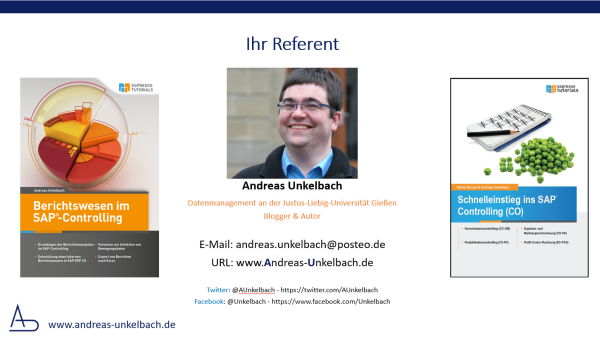
Da wir SAP Query auch als ein zentrales Instrument im Berichtswesen nutzen, möchte ich an dieser Stelle auf mein aktuelles Buch »Berichtswesen im SAP®-Controlling« hinweisen, dass ebenfalls SAP Query neben Report Painter und Rechercheberichte und natürlich allgemein hilfreiche Empfehlungen zum Berichtswesen im SAP Controlling anbietet.
Dieses ist auch bei Amazon * zu finden.

ISBN: 978-3960127406 *
Fazit Ziel des Vortrages
Ziel der Veranstaltung war es im Rahmen eines "Auffrischungsworkshops" das Thema SAP Query im Hochschulberichtswesen, Hochschulcontrolling noch einmal ins Bewustsein zu rufen. Auch wenn als Zielpublikum die unterschiedlichen Kolleginnen und Kollegen aus Hochschulcontrolling zugegen waren habe ich mich darum bemüht die Beispiele und Erläuterungen so allgemein zu halten, dass die Schulung eine Hilfe zur Selbsthilfe bieten konnte und die Unterlagen dazu einladen später am eigenen System zumindest die Beispielquery nachzubauen.Ansonsten stehen noch weitere Optionen zur Verfügung.
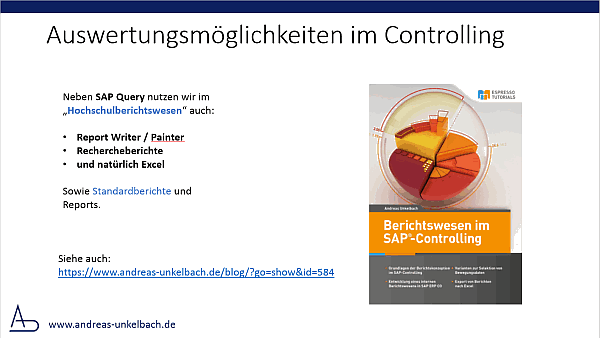
Im Artikel "Unterschiedliche Auswertungsmöglichkeiten im Controlling (Report Writer, Recherchebericht, SAP Query) und natürlich Excel ;-)" sind diese beispielhaft dargestellt.

Ergänzend mag ich hier noch auf "SAP Know How" in Form der digitalen SAP Bibliothek mit allen Büchern meines Verlages hinweisen, als auch auf die kommende Veranstaltung der FICO Forum Infotage im November. Diese sind im Artikel "FI CO Forum Infotage 2017 und digitale SAP-Fortbildung für Studenten und Hochschulbeschäftigte" vorgestellt.
Ich hoffe, dass dieser Blogartikel noch als Quellennachweis für einige Folien hilfreich ist und freue mich über etwaiges Feedback oder weiteren spannenden Austausch rund um die Themen SAP im Allgemeinen und Hochschulberichtswesen im Besonderen.
Hinweis:
Eine kurze Einführung in das Thema SAP Query habe ich im Artikel
"Grundlagen Kurzeinführung und Handbuch SAP Query" beschrieben und hoffe Ihnen hier eine Einführung ins Thema bieten zu können.
21:53 Uhr
CO Objekte indirekt auswerten Teil 2/2 hier: Innenauftrag zum Fond WIPLAN
Im Artikel "Drittmittelstatistik nach LOMZ über Recherchebericht und SAP Query" habe ich schon kurz beschrieben, wie ein entsprechender Bericht aufbereitet werden kann und die unterschiedlichen Ausgabeformen sind auch im Artikel "Grundlagen Rechercheberichte Ausgabeart grafische Berichtsausgabe oder klassische Recherche" erläutert worden.
Dabei hat PSM-FM eine etwas andere Datenstruktur wie CO was auch schon im Artikel "Salden je Finanzposition mit Unterscheidung Personal oder Sachaufwand aus PSM-FM durch Query über logische Datenbank FMF" angedeutet ist.
FMDERIVE und Fond WIPLAN für Landesmittel (Finanzstelle oder Landesprojekte)
In der HHM-Ableitungsstrategie wird im ersten Schritt ein Fond für den Landeshaushalt (hier WIPLAN) gesetzt. Dieser wird sowohl genutzt wenn Buchungen auf Kostenstellen (aus denen die Finanzstelle abgeleitet wird) oder wenn CO Innenaufträge bebucht werden zu denen keine entsprechende Fonds angelegt worden sind bebucht. Da diese ebenfalls Landesmittelprojekte sind landen diese gemeinsam mit den Kostenstellen auf den Fond WIPLAN.Auf die entsprechenden Ableitungsstrategien für FMDERIVE möchte ich nun nicht näher eingehen, jedoch soll ein Hinweis auf eine Auswertung der CO Innenaufträge hinter den Fond WIPLAN hingewiesen werden.
Anpasssung Bericht zum Formular um Merkmal CO Innenauftrag
Entsprechend soll im Recherchebericht das Merkmal CO Innenauftrag in den ericht übernommen werden, so dass Kennzahlen zum Fond WIPLAN auch für zugeordnete CO Innenaufträge ausgewertet werden können.Im Recherchebericht ist es möglich in der Transaktion FMEL (Bericht ändern) das Merkmal AUFTRAG mit aufzunehmen. Damit erscheint dann ebenfalls der CO Innenauftrag mit in der Navigation und es kann zum Fond WIPLAN (Landesmittel) auch die dahinter liegenden CO Innenaufräge aus Sicht des Haushaltsmanagement ausgewertet werden. Somit kann also von der Navigation das Merkmal Innenauftrag zur Ansicht im Aufrissbereich übernommen werden. Dieses funktioniert sowohl im klassischen Recherchebericht als auch bei der graphischen Berichtsausgabe, wie diese im Artikel "Grundlagen Rechercheberichte Ausgabeart grafische Berichtsausgabe oder klassische Recherche" vorgestellt worden ist.
Im Ergebnis kann es hier ebenso interessant sein den Fond WIPLAN auszuwerten und so sowohl Buchungen auf der Finanzstelle als auch den einzelnen CO Innenaufträgen zu haben, wie die Möglichkeiten über die Auswertung eines Profit-Center im Ergebnis die CO Objekte Kostenstelle und Innenauftrag näher zu betrachten, wie im Artikel "Erweiterung Bibliothek 8A2 Ausweis Kostenstelle und Innenauftrag bei Selektion Profit-Center in ReportWriter" durch Aktivierung des Merkmal Kostenselle und Innenauftrag bei der Auswertung in der Profit-Center-Rechnung beschrieben worden ist
19:47 Uhr
CO Objekte indirekt auswerten Teil 1/2 hier: Anhand Kostenstelle im Report Writer zugeordnete CO Objekte Innenauftrag und Kostenstelle
Im ersten Teil dieser Kurzserie möchte ich auf die Möglichkeit der Selektion von Innenaufträgen über die verantwortliche Kostenstelle im Stammdatum gehen. Dazu kann eine Funktion im Report Painter genutzt werden.
Report Painter RESP_FLAG zur Auswertung von Daten zur verantwortlichen Kostenstelle
In der Bibliothek 1VK ist es durch das Merkmal "Daten zur verantwortlichen Kostenstelle einlesen" (technischer Name RESP_FLAG) möglich neben der selektierten Kostenstelle auch alle anderen mit dieser Kostenstelle verknüpften CO Objekte auszuwerten. Dieses können zum Beispiel Innenaufträge sein, die über das Feld "verantwortliche Kostenstelle" mit der selektierten Kostenstelle verknüpft sind.Über das Merkmal Objektart (technischer Name OBART) kann dieses auch noch weiter eingeschränkt werden.
Da solche Dinge anhand eines konkreten Berichtsbeispiel schneller erläutert werden kann, soll folgender Bericht ein kurzes Beispiel bieten. Eine Einführung in das Thema Report Writer ist im Artikel "Grundlagen Kurzeinführung und Handbuch Report Painter Report Writer" zu finden. Ziel des Berichtes soll es sein neben den Buchungen auf der selektierten Kostenstelle (oder auch Kostenstellengruppe) die zugeordneten Innenaufträge auszuwerten. Wie im Artikel "Grundlagen: Abschnitte in Report Painter und Report Writer und ihre Vorteile bei Officeintegration und Excel" beschrieben wird dabei ein Abschnitt für die Kostenstellenauswertung und einer für die Innenaufträge (Projekte) verwendet.
Allgemeine Selektion
Die Allgemeinen Selektionskriterien gelten dabei für alle Abschnitte und können unter BEARBEITEN->ALLGEMEINE SELEKTION als übergreifenden Merkmale hinterlegt.Für diesen Bericht sind insgesamt sechs Merkmale hinterlegt, die in folgender Tabelle dargestellt sind:
| Zugeordnetes Merkmal | Eingetragene Werte |
|---|---|
| KostRechKreis | Variable 1KOKRE |
| Kostenstelle | Variable 1KOSTL |
| verantwrtl.Dat.lesen | X Flag gesetzt. Ereignis ist eingetroffen. |
| Werttyp | 4 für Ist |
| Version | 0 |
| Periode | von 1 bis 12 |
Beim Merkmal Kostenstelle wäre es auch ein Gedanke wert statt einer einzelnen Kostenstelle dieses Merkmal als SET (Gruppe) zu markieren und zum Beispiel durch die Variable 1KOSET später eine ganze Gruppe oder mehrere Kostenstellen auszuwerten. Sofern dieses gewünscht ist, bietet es sich an über BEARBEITEN->VARIATION die Kostenstelle als VARIATION Einzelwert zu markieren, wodurch später in der Navigation einzelne Kostenstellen ausgewählt werden können. Eine einzelne Kostenstelle hat aber den Vorteil, dass im Bericht tatsächlich die Kostenstelle als &1KOSTL für die Spaltenüberschrift genutzt werden kann.
Spalte: Merkmal Kosten
Als Spalten werden die Istkosten (oder Erlöse) für einzelne Kostenartengruppen ausgewertet. Hierzu wird als Basiskennzahl KOSTEN ausgewählt und als Merkmal das Geschäftsjahr eingetragen. Perioden, Werttyp, Version sind ja schon in der Allgemeinen Selektion hinterlegt, so dass hier tatsächlich nur zum Geschäftsjahr einzelne Variablen hinterlegt werden. Hier bieten sich die Variablen 1GJAHLJ für laufendes Jahr, 1GJAHVJ für das Vorjahr und 1GJAHVV für VorVorjahr. Wesentlich schöner, und dynamischer sind aber die Variablen ZPJAHR, ZPJR-01 die dann auch als Text für die Spalte mit &ZPJR-01 und &ZPJAHR verwendet werden können.Diese Variablen sind im Artikel "Mehrjahresvergleich im ReportWriter/Painter mit variabler Spaltenanzahl je Jahr dank Variablen" näher vorgestellt worden.
Zeilen: CO Objekte nach einzelnen Abschnitten
Über BEARBEITEN->ABSCHNITT->NEUER ABSCHNITT können einzelne Abschnitte in einen Bericht eingefügt werden. Bei aktivierter Excel-Integration werden die einzelnen Abschnitte als individuelle Tabellenblätter dargestellt Das Thema Excelintegration ist auch im Artikel "Grundlagen - Berichte von SAP nach Excel exportieren" beschrieben. Dabei wird die Abschnitsbezeichnung als Tabellenblattname bei Excel-Integration verwendet.Durch die Option "Abschnitt mit Merkmalen und Kennzahlen" kann nun ein weiteres Berichtsblatt erstellt werden. Dabei werden die ALLGEMEINE SELEKTIONEN vererbet es besteht aber die Möglichkeit die oberen Spalten ebenfalls einzufügen und als Zeile dann Kostenstelle als Einzelwerte mit auszugeben.
Der folgende Bericht ist für den Berichtszwecke in zwei Abschnitte aufgeteilt. wobei in beiden die oben beschriebenen Spalten verwendet werden, sich aber die Zeilen unterscheiden.
1. Abschnitt Kostenstelle
Die Bezeichnung der Schlüsselspalte wird als Kostenstelle geändert und es werden folgende Merkmale als Zeile eingetragen.
| Zugeordnetes Merkmal | Eingetragene Werte |
|---|---|
| Objektart | KST für Kostenstelle |
| Kostenart | Set (Gruppe) und Variable 1KSTAR |
Durch die Objektart KST werden nur die Buchungen auf das Objekt Kostenstelle der selektierten Kostenstelle ausgewiesen. Sofern eine einzelne Kostenstelle in der allgemeinen Selektion gewählt wurde bietet es sich an, die Spaltenüberschrift der Schlüsselspalte nicht nur mit Kostenstellse sondern auch ergänzt um &1KOSTL für die ausgewählte Kostenstelle zu ergänzen.
Ferner sollen die Kostenarten nach Einzelwerte aufgelöst werden. Am einfachsten ist dieses über die Schaltfläche Expandieren (UMSCH + F9). Hier sollen die Kostenarten nach Einzelwerten aufgelöst werden.
2. Abschnitt Innenaufträge (Projekte)
Etwas umfangreicher sehen die zugeordneten Merkmale für eine Auswertung der über die verantwortliche Kostenstelle im Stammsatz der Innenaufträge zugeordneten Projekte aus.
Dabei sind folgende Merkmale als Zeile hinterlegt worden:
| Zugeordnetes Merkmal | Eingetragene Werte |
|---|---|
| Objektart | AUF für Aufträge |
| Kostenart | Set (Gruppe) und Variable 1KSTAR |
| Auftrag | Set (Gruppe) ALLE |
Die Innenauftragsgruppe ALLE umfasst dabei alle CO Innenaufträge des Systems, wobei alternativ auch ein entsprechendes Intervall gewählt werden könnte.
Über die Allgemeine Selektion werden dann auch nur die Aufträge selektiert deren verantwortliche Kostenstelle mit der selektierten Kostenstelle übereinstimmt.
Auch hier erfolgt über die Funktion Expandieren (UMSCH + F9) eine Auflösung der Merkmale nach Einzelwerten. Dabei ist folgende Reihenfolge einzuhalten:
- Auftrag (Einzelwert)
- Kostenart (Einzelwert oder Auflösen falls auf einzelnen Kostenartengruppen Zwischensummen wichtig sind)
Mehrere Kostenstellen als Kostenstellengruppe oder Set auswerten und Stammdaten in Kopfzeile ergänzen
Sollen mehrere Kostenstellen (zum Beispiel einer Abteilung) ausgewertet werden bietet es sich an in der Allgemeinen Selektion die Kostenstelle als SET und Variable 1KOSET zu definieren. Hier stellt sich dann aber die Frage, woran erkannt werden kann, welche Kostenstelle den einzelnen Innenaufträgen zugeordnet ist, sofern nicht die Navigation üebr Variation angesehen werden kann, da der Bericht ausgedruckt oder nach Excel exportiert wurde.Über ZUSÄTZE->BERICHTSTEXTE->TEXT FÜR EXPORT kann ergänzend zur Kopfzeile ein entsprechender Hinweis ergänzt werden. Der Unterschied zwischen Kopfzeile und Text für Export ist im Artikel "Kopfzeilen im Report Painter auch bei Export nach Excel verwenden" näher erläutert.
Nach Aufruf der Textpflege (Kopfzeile oder auch Text für Export) kann über die Schaltfläche Merkmale das Merkmal Kostenstelle gewählt werden und als Textart WERT und als Wertart WERT/GRUPPE verwendet werden. Hierdurch wird entweder der Kostenstellengruppenname oder die selektierte Kostenstelle als Schlüssel (sprich die Kostenstellennummer) ausgegeben. Ergänzend bietet es sich direkt an als weiteres Merkmal ebenfalls die Kostenstelle zu nehmen nun aber als Textart KURZTEXT und Wertart WERT/GRUPPE zu verwenden, so dass auch die Bezeichnung der Kostenstellengruppe beziehungsweise der Kostenstelle mit ausgegeben wird.
Über die Schaltfläche Spez. Var... können ferner noch Spezielle Textvariablen Stammdatenattribute als Textelement eingefügt werden. Damit ist es möglich zu einer selektierten Kostenstelle über die Stammdatentabelle KOSTENSTELLENSTAMMSATZ das Stammdatenattribut VERANTWORTLICHER als Textart WERT mit einzufügen. Dieses gilt natürlich auch für weitere Stammdatenfelder wie Abteilung oder andere hinterlegte Felder inklusive der per Userexit CMOD (COOMKS01) hinzugekommene kundeneigene Zusatzfelder, die ja auch schon im Artikel "Auswertung per CMOD eingeführter kundeneigener Felder Kostenart, Kostenstelle und Innenauftrag per Stammdatenverzeichnis und SAP Query" ein Thema waren.
Bericht ausführen und Besonderheiten
Beim Ausführen des Berichtes (nach erfolgreicher Zuordnung zu einer neuen Berichtsgruppe) kann auf der Selektionsmaske die Kostenstelle angegeben werden und es werden sowohl die Buchungen auf der Kostenstelle als auch (im gesonderten Abschnitt) auf die über die verantwortliche Kostenstelle zugeordneten Innenaufträge mit ausgegeben.Aus technischen Gründen kann das Merkmal RESP_FLAG nur in Berichtsgruppen verwendet werden, die genau einen Bericht enthalten. Dieses ist auch der Grund, warum direkt eine neue Berichtsgruppe für einen solchen Bericht angelegt werden sollte. Sollten in der Berichtsgruppe mehr als ein Bericht enthalten sein, wird die Ausführung verhindert.
Es kommt zur Meldungsnr. KB517 "Merkmal RESP_FLAG nur in Berichtsgruppen mit einem Bericht verwendbar".
Entsprechend ist hier entweder mit mehreren Berichtsgruppen oder eben mehreren Abschnitten zu arbeiten.
Merkmal RESP_FLAG nur in Berichtsgruppen mit einem Bericht verwendbar
Das Merkmal "Daten zur verantwortlichen Kostenstelle einlesen" (technischer Name RESP_FLAG) kann aus technischen Gründen nur in Berichtsgruppen verwendet werden, die genau einen Bericht enthalten. Sie haben versucht eine Berichtsgruppe auszuführen, die mehrere Berichte enthält, von denen mindestens einer das Merkmal RESP_FLAG verwendet.
Fazit
Trotz der beschriebenen Einschränkung erscheint mir diese Form der Auswertung als sehr praktisch um einen Gesamtüberblick über alle CO Objekte zu einer Kostenstelle oder einer Abteilung sprich Kostenstellengruppe zu erhalten. Zu beachten ist dabei jedoch, dass immer eine einzelne Kostenstelle ausgewählt werden sollte um einen Überblick zu den einzelnen Objekten zu erhalten. Eine reine Auswertung oder Selektion der Gruppe reicht dabei nicht aus, sondern es werden nur die Daten zu einer Kostenstelle ausgelesen.Dieses ist auch der Grund warum für die Kostenstelle hier die Variation gewählt worden ist, so dass einzelne Kostenstellen bei Selektion einer Gruppe in der Navigation selektiert werden können.
Sofern die Variation nicht gewählt ist erfolgt eine Auswertung über alle Projekte und Kostenstellen, allerdings ist diese nicht mehr nach Kostenstelle unterscheidbar, es sei denn, dass die Kostenstelle statt in der Allgemeinen Selektion in die Zeile mit übernommen wird und hier mit in die Expansion übertragen wird.
Im Abschnitt für die Kostenstellen ist dann das Expandieren in folgender Reihenfolge zu wählen:
- Kostenstelle (Einzelewert)
- Kostenart (Einzelwert oder Auflösen)
- Kostenstelle (Einzelwert)
- Auftrag (Einzelwert)
- Kostenart (Einzelwert oder Aufösen)
Hinweis:
Eine kurze Einführung in das Thema Report Painter und Report Writer habe ich im Artikel "Grundlagen Kurzeinführung und Handbuch Report Painter Report Writer" beschrieben und hoffe Ihnen hier eine Einführung ins Thema bieten zu können. Daneben findet sich das Thema auch im Buch »Berichtswesen im SAP®-Controlling« von mir das sowohl auf diesr Seite im Onlineshop als auch auf Amazon oder im Buchhandel zu finden ist. :-).
Steuersoftware für das Steuerjahr 2023
Lexware TAXMAN 2024 (für das Steuerjahr 2023)
WISO steuer:Sparbuch 2024 (für Steuerjahr 2023)
WISO Steuer 2024 (für Steuerjahr 2023)
* Als Amazon-Partner verdiene ich an qualifizierten Käufen über Amazon.
15:41 Uhr
Grundlagen Rechercheberichte Ausgabeart grafische Berichtsausgabe oder klassische Recherche
In diesem Artikel möchte ich, nachdem ein entsprechendes Formular erstellt worden ist und dieses einem Bericht zugeordnet wurde auf eine Besonderheit bezüglich der Berichtsausgabe eingehen.
In der Registerkarte Ausgabeart der Funktion Bericht ändern (aufrufbar für PSM-FM über die Transaktion FMEL und für die Profit-Center-Rechnung über die Transaktion KE82) können mehrere Punkte zur als Ausgabeart eines Berichtes gewählt werden.
- grafische Berichtsausgabe
- klassische Recherche
- Objektliste (ALV)
- XXL (Tabellenkalkulation)
Bisher habe ich hier immer die "klassische Recherche" bevorzugt jedoch finden sich auch in der grafischen Berichtsausgabe einige Vorteile, weswegen ich beide Ausgabearten gegenüberstellen möchte. Eine reine Listausgabe (ALV oder XXL) dürfte selbst erklärend sein und kommt für ein interaktives Reporting nicht direkt in Frage.
Einsatzgebiet grafische Berichtsausgabe in der Profit-Center-Rechnung
Das Stichwort interaktives Reporting weist auch schon auf ein Einsatzgebiet der Rechercheberichte im SAP Standard hin. In der Profit-Center-Rechnung finden sich Rechercheberichte im SAP Menü unter- Rechnungswesen
- Controlling
- Profit-Center-Rechnung
- Infosystem
- Berichte zur Profit-Center-Rechnung
- Interaktives Reporting
Daher möchte ich im folgenden auf den Aufbau der beiden Berichtsausgabearten eingehen.
Grafische Berichtsausgabe
In der grafischen Berichtsausgabe ist der Bildschirm in drei Bereiche (Fenster) aufgeteilt. In der Navigation befinden sich die für den Bericht verfügbaren Merkmale während daneben im Aufrissbereich die gewählten Merkmale entsprechend der Berichtsdefinition (basierend auf das Formular) aufgelistet werden. Im unteren Fenster werden als Detail die Summen der ausgewerteten Daten je Berichtsspalte aufgeführt und bezieht sich stets auf die im Aufrissbereich dargestellten Merkmale.Dieses ist auch bei Wahl der grafischen Berichtsausgabe durch Wahl der Ausgabebereiche "Info, Navigation, Aufriß, Detail" festgelegt. Hier kann grundsätzlich auch eine andere Form gewählt werden, so dass als Minimalform nur "Navigation, Aufriß" gewählt werden.
Allerdings empfinde ich diese Form der Darstellung mit allen vier Informationen als sehr sinnvoll.
Wie für Rechercheberichte üblich kann mit der Methode Slide and dice ("In Scheiben schneiden und drehen") der aufgerufene Bericht nach eigenen Bedürfnissen angepasst werden. Hierzu kann die Darstellung der Spalten (Kennzahlen aus dem Formular) nach einen anderem in der Navigation vorhandenen Merkmal ausgewertet werden.
Hierzu kann mit gedrückter Maustaste ein Merkmal aus der Navigation in den Aufrissbereich gezoen werden und so wird dieses dann dargestellt. Dies funktioniert auch per Doppelklick auf ein Merkmal in der Navigation.
Umgekehrt kann aber auch ein Merkmal aus dem Aufrissbereich in die Navigation gezogen werden, so dass hierzwischen den einzelnen Merkmalwerten navigiert werden kann. Dieses funktioniert auch per Doppelklick auf das entsprechende Merkmal im Aufrissbereich.
Über die Schatflcäehe Exportieren (oder Tastenkombination STRG + UMSCH + F12) lassen sich die dargestellten Berichte exportieren.Es empfiehlt sich die exportierte Datei zu sichern und mit der gespeicherten Datei dann zu arbeiten, da bei Rückkehr nach SAP die Datei ohne nachzufragen geschlossen wird ohne Möglichkeit die Änderungen zu speichern.
Sofern ein Merkmal mit einer Hierarchie bspw. Finanzstellen oder Finanzpositionen im Modul PSM-FM gewählt wird ist ein Export über die Schaltfläche nicht möglich. Hierzu muss die Berichtsart klassischer Recherchebericht gewählt werden.
Dabei können alle verfügbaren Merkmale des Berichtes zur Navigation verwendet werden, so auch der Finanzierungszweck.
Klassischer Recherchebericht
Bei der klassischen Recherche ist die Navigation oberhalb des Aufrissbereiches dargestellt (oberhalb einer Tabelle) und nicht als Extrafenster. Um hier von einem Merkmal auf ein anderes zu wechseln ist dieses in dar Navigation auszuwählen (Klick mit der Maus) und danach die erste Spaltenüberschrift zu wählen. Danach sind die Merkmale ebenfalls ausgetauscht. Zum Navigieren innerhalb eines Merkmals kann dieses ebenfalls per Doppelklick im Aufrissberiech übernommen werden, so dass zwischen den einzelnen Merkmalen navigiert werden kann.Der Vorteil im klassischen Recherchebericht ist, dass hier auch Berichte nach Hierarchiebereichen exportiert werden können. Wird bspw. das Merkmal Finanzposition statt Fonds dargestellt können diese Daten dennoch über die Schaltfläche Exportieren nach Excel übergeben werden.
Hierzu muss dann nur eine Ausgabedatei (bspw. c:/muster.dat) und zum Start von Excel als Programm C:/EXCEL/EXCEL sowie die Option Datei öffnen. Damit startet automatisch Excel und ein Speiuchern der Datei ist damit möglich.
Fazit Pro und Contra der einzelnen Berichtsausgabeformen
Aus Anwendersicht ist die grafische Berichtsausgabe sicherlich einfacher und intuitiver zu bedienen, während die klassiche Recherche den Vorteil hat, dass hier auch alle Merkmale exportiert werdne können. Für aktuelle Berichte habe ich mich daher entschieden die Option grafische Berichtsausgabe für Rechercheberichte zu aktivieren und als Ergänzung die Option "Auf Selektionsbild auswählbar" markiert. Hierdurch sind Benutzerfreundlichkeit aber auch weitergehende Funktionen sinnvoll miteinander verzahnt.Nachdem nun also die einzelnen Vorzüge insbesondere der Export nach Excel vorgestellt sind, möchte ich noch auf eine Anreicherung dieser Summen aus den Bewegungsdaten um Stammdaten hinweisen. Im Artikel "Drittmittelstatistik nach LOMZ über Recherchebericht und SAP Query" ist dieses schon etwas ausführlicher beschrieben, wobei die Grundlagen auch schon unter "SAP Query Stammdaten PSM / CO Innenauftrag" sowie eine Besonderheit bei Datumswerten in der Klassifizierung im Artikel "Query zur Auswertung von Klassifizierungsmerkmale PSM Fonds zu CO Innenauftrag und Datumsfelder mit Konvertierung von FLOAT zu DATUM" dargestellt sind.
Es hat schon seine guten Gründe, warum ich im Artikel "Unterschiedliche Auswertungsmöglichkeiten im Controlling (Report Writer, Recherchebericht, SAP Query) und natürlich Excel ;-)" auf diese unterschiedlichen Methoden und Tools verweise.
Literaturhinweis
An dieser Stelle mag ich auch gerne darauf hinweisen, dass mein aktuelles Buch nun auch im Buchhandel (zum Beispiel bei Amazon*) hinweisen. Daneben kann das Buch auch über meine Seite direkt beim Verlag erworben werden.
21:28 Uhr
Grundlagen SAP Query Variablen über Selektionsfelder mit Werten füllen Eingabe auf Selektionsbild oder Abgrenzungsparameter
Hierzu möchte ich zwei Möglichkeiten vorstellen ohne tiefer auf die Beispiele einzugehen sondern nur um die Herangehensweise zu schildern.
Im Ergebnis kann beim Ausführen einer Query über ein Selektionsfeld ein Wert mitgegeben werden und dieser weiter verarbeitet werden. Diese Weiterverarbeitung ist noch einmal ein Thema für sich, aber die Arbeit mit Abfrageparametern innerhalb einer SAP Query kann für viele Berichtsanforderungen nützlich sein. Dieses ist der Grund, dass ich die beiden Möglichkeiten hier gerne festhalten möchte.
1. Möglichkeit: SAP Query und Lokales Feld Eingabe auf dem Selektionsbild
Handelt es sich um ein Feld in das lediglich eine Eingabe erfolgen soll (Wert eingetragen) oder wenn das Selektionsfeld auch in der Liste der Query selbst genutzt werden soll, bietet sich ein LOKALES FELD an, dass statt einer Berechnungsvorschrift die Option "Eingabe auf dem Selektionsbild" erhält. Dadurch landet das Feld in der Selektionsmaske und es kann ein entsprechender Wert eingetragen werden.Sofern das Feld eine Referenz über "gleiche Eigenschaften wie Feld" erhält kann hier auch die F4-Werthilfe zum Auswahl eines Feldes genutzt werden.
Denkbar ist hier die im Artikel "Abrechnungsvorschriften von Innenaufträgen auf identische verantwortliche Kostenstelle und empfangende Kostenstelle per Query mit Ampelfunktion prüfen" beschriebene Ursprungszuordnung zu verwenden und statt ZUK direkt in der Berechnungsvorschrift zu verknüpfen durch das lokale Feld hier Ursprungszuordnung ZUK im Selektionsfeld einzutragen und die Übereinstimmung der verantwortlichen Kostenstelle des Innenauftrag und das Feld empfangende Kostenstelle (COBRB-KOSTL) zu überprüfen.
Wird ZUK nicht eingegeben (das Selektionsfeld bleibt leer) erfolgt dann die Prüfung mit allen Abrechnungsvorschriften. Um dieses zu umgehen kann auch die Option OBLIGATORISCH gesetzt werden, wodurch eine Eingabe auf jeden Fall erfolgen muss.
2. Möglichkeit Infoset Definition von Abgrenzungsparameter und Zusatzfeld
Statt in der Query per lokales Feld besteht auch die Möglichkeit ein Zusatzfeld innerhalb eines Infoset mit einer Selektion zu versehen. Hierzu kann die Möglichkeit der AbgrenzungHierzu sind jedoch zwei Schritte erforderlich.
Abgrenzungsparameter anlegen
Im Infoset (Transaktion SQ02) können über die Schaltfläche ZUSÄTZE nicht nur Zusatztabellen und Zusatzfelder angelegt werden sondern es besteht auch die Möglichkeit über das Register Abgrenzung eine Abgrenzung für das Infoset anzulegen.Vergleichbar zum Zusatzfeld kann nun ein Name vergeben werden und als Optionen stehen Selektionskriterium und Parameter zur Verfügung. Als Selektionskriterium kann direkt Bezug auf ein Tabellenfeld genommen werden und auch mehrere Werte selektiert werden.
Für dieses Beispiel soll jedoch ein einzelner Wert eingetragen werden (bspw. Kontengruppenname oder ein anderes Stammdatumsmerkmal, dass nicht in der Query selbst, aber innerhalb einer Prüfung einer Berechnungsvorschrift in der späteren Query eingebunden ist).
Daher kann hier die Option PARAMETER gewählt werden. Als Name soll ZP_SYF gewählt werden.
Nachdem NAME und die Option PARAMETER gewählt worden ist, können die Eigenschaften des Parameterfeldes definiert werden.
Natürlich kann hier neben Bedeutung und Selektionstext auch das Format TYP und LÄNGE definiert werden, aber auch per LIKE Bezug auf ein Tabellenfeld genommen werden.
Exkurs Hilfstabellen und Zusatzfelder per Userexit
In diesem Beispiel haben wir eine Hilfstabelle ZHFS_SYF für Systemfinanzierungscodes der Hochschulfinanzstatistik und das Feld ZSYF in der die einzelnen Systemfinanzierungscodes gepflegt sind.
Diese Hilfstabelle wird als kundeneiegenes Zusatzfeld ist für die Kostenart über den Userexit COOMKA01 genutzt (siehe Artikel "Stammdatenerweiterung von CO-Objekten am Beispiel ergänzende Kostenstelle beim Innenauftrag").
Im Artikel "Auswertung per CMOD eingeführter kundeneigener Felder Kostenart, Kostenstelle und Innenauftrag per Stammdatenverzeichnis und SAP Query" habe ich auch die Auswertung dieser Felder per Query beschrieben.
Um diese Tabelle später zu pflegen, oder zu erweitern kann diese über die Transaktion SM30 gepflegt werden. Hier hat RZ10.de jedoch eine wesentlich komfortablere Lösung vorgestellt, die im Artikel "Wie Sie eine Parametertransaktion für die SM30 anlegen" beschrieben ist.ABAP Grundlagen Tabelle anlegen
In seiner Serie zum Thema ABAP Grundlagen erläutert Denis Reis im Artikel "Wie Sie eine SAP Tabelle anlegen" sehr ausführlich, wie kundeneigene Tabellen angelegt werden.
Dieses aber nur am Rande und als kleine Leseempfehlung und Exkurs.
In unseren Fall geben wir also den Parameter per LIKE die gleichen Eigenschaften wie das Tabellenfeld Z_HFS_SYF-ZSYF (Feld ZSYF der Tabelle Z_HFS_SYF).
Damit ist das Feld als Selektionsfeld beim Infoset verfügbar und per F4 können die einzelnen SYF-Codes (Werte aus der Tabelle Z_HFS_SYF für das Feld ZSYF) selektiert werden.
Als Bedeutung und Selektionstext wählen wir die "SyfCode Auswertung (Variante)"
Nun soll aber mit den selektierten Wert in der Query weiter gearbeitet werden.
Zusatzfeld mit Bezug zu Abgrenzungsparameter
Nachdem der Abgrenzungsparameter ZP_SYF angelegt worden ist, kann ein Zusatzfeld angelegt werden, dass den Wert des Paramteres erhalten soll.
In unseren Fall ist dieses ein Zusatzfeld mit den Namen ZSEL_SYF und ebenfalls LIKE Z_HFS_SYF-ZSYF . Wobei hier nur die Feldeigenschaften vererbt werden. Als Langtext und Überschrift soll dieses "Syf Code Auswahl" erhalten.
Über die Schaltfläche CODING wird nun folgendes Coding hinterlegt:
CLEAR ZSEL_SYF.
ZSEL_SYF = ZP_SYF.
In der ersten Zeile wird der Inhalt des Zusatzfeldes geleert und danach mit den Inhalt des Abgrenzungsparameter gefüllt. Dieses Zusatzfeld kann in der Query dann als Selektionskriterium wie auch andere Zusatzfelder verwandt werden. Der Vorteil dabei ist, dass hier, obgleich der SYF Code an keiner anderen Stelle eingebunden ist, mit diesen Selektionsfeld gearbeitet werden kann und es auch als Bedingung für lokale Felder in der Query genutzt werden kann.
Natürlich kann dieses Feld auch für andere Zwecke genutzt werden. Denkbar ist es hier im Coding eines Zusatzfeldes per Parameter einen Preis je Stunde zu übergeben und über die Auswertung eines Sachkonto mit Personalkosten zum Beispiel für eine bestimmte Personengruppe hier aus den gebuchten Personalkosten die geleisteten Stunden zu berechnen.
Fazit
Beide vorgestellten Methoden haben ihre Vorteile und Nachteile. Während die Eingabe auf Selektionsfeld für lokale Felder schnell umgesetzt ist, ist die Option per Parameter und Zusatzfeld wesentlich flexibler und ermöglicht einige andere Möglichkeiten der Auswertung.So ist es auch nicht weiter verwunderlich, dass bestehende Query und Infoset durch solche neu entdeckten Möglichkeiten tatsächlich weiterentwickelt werden können.
Gerade im Berichtswesen ist dies einer der Punkte, die eine Weiterentwicklung gleichzeitig auch sehr spannend macht und zeigt, dass auch im Berichtswesen vieles sich weiter zu entwickeln vermag.
Persönlich freue ich mich immer wieder darüber, wenn ein Austausch in diese Richtung möglich ist und sich das gegenseitige Lernen und der Austausch von Wissen und Erkenntnisse so im beruflichen Alltag bewährt.
Hinweis:
Eine kurze Einführung in das Thema SAP Query habe ich im Artikel
"Grundlagen Kurzeinführung und Handbuch SAP Query" beschrieben und hoffe Ihnen hier eine Einführung ins Thema bieten zu können.
SAP S/4HANA Migration Cockpit - Datenmigration mit LTMC und LTMOM (📖)
Für 29,95 € direkt bestellen
Oder bei Amazon ** Oder bei Autorenwelt
14:25 Uhr
Buchveröffentlichung »Berichtswesen im SAP®-Controlling«
So ist dann relativ zeitnah die Idee zum neuen Buch entstanden, dass die Möglichkeiten zum Aufbau eines internen Berichtswesen im SAP Modul Controlling beschreibt. Dabei werden sowohl vorhandene Berichte vorgestellt als auch einige praktische Kniffe zum Berichtswesen beschrieben und auch die Entwicklung eigener Berichte sei es mit Report Painter, Rechercheberichte oder auch SAP Query vorgestellt.
In guter Tradition hat mich ein Kollege schon auf das Titelbild angesprochen, dass nun nach Erbsen ein realistisches Tortendiagramm darstellt.

Paperback ISBN: 9783960127406
Für 19,95 € direkt bestellen
Oder als SAP Bibliothek-Flatrate *
Dieses Diagramm sieht allerdings nicht nur nett anzusehen aus sondern zeigt auch einen weiteren Punkt der im Buch behandelt wird. Eine wichtige Frage ist auch wie diese Berichte den einzelnen Usern zur Verfügung gestellt werden und wo sowohl ein Informationssystem in Form eines Management-Cockpits für die einzelnen Verantwortungsbereiche zur Verfügung stellen, um an einer zentralen Stelle alle Informationen sammeln und direkt auswerten zu können. Diese Informationen sind nicht nur für die Unternehmensleitung und das Management, sondern auch für andere Verantwortliche im Unternehmen relevant.
Mein erster Blick ins Buch hat mich tatsächlich begeistert, was unschwer am Bild zu sehen ist.
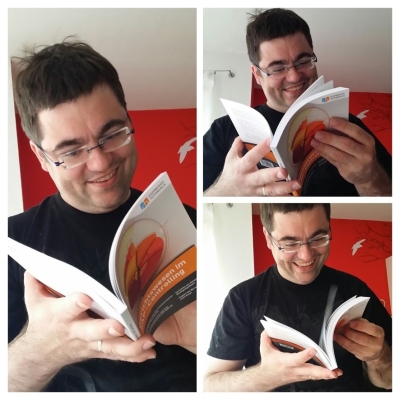
Persönlich bin ich sehr zufrieden das Ergebnis in Händen zu halten und bin tatsächlich außerordentlich begeistert vom Ergebnis. Mein Buch richtet sich an erfahrenere Beschäftigte im Bereich Controlling, die im SAP-Modul CO ein Berichtswesen aufbauen oder erweitern wollen. Daneben können einzelne Beispiele nicht nur für Key-User, sondern auch für fortgeschrittene Sachbearbeiter im Controlling nützlich sein, um für regelmäßig genutzte Berichte kleinere Kniffe zur Arbeitserleichterung zu liefern. Die einzelnen Berichtsanforderungen sind im Buch so allgemein gehalten, dass es damit möglich sein sollte, die vorgestellten Methoden auf eigene Berichtsanforderungen zu übertragen bzw. als Grundlage zur Entwicklung eines eigenen Berichtswesens zu verwenden.
Ich würde mich sehr über ein entsprechendes Feedback freuen sei es hier im Blog, auf Amazon oder auch per Mail.
Sollte ich ein wenig Neugierde auf dieses Buch entfaltet haben, verweise ich gerne auf meine Seite Veröffentlichungen wo meine bisherigen Veröffentlichung aufgelistet sind sowie auf die Seite "Internes Berichtswesen im SAP ERP Modul Controlling (CO)" auf der eine ausführliche Rezension zum Buch »Berichtswesen im SAP®-Controlling« zu finden ist.

Smartwatch -Smarte Geräte (Wearable) am Handgelenk
17:44 Uhr
Query zur Auswertung von Klassifizierungsmerkmale PSM Fonds zu CO Innenauftrag und Datumsfelder mit Konvertierung von FLOAT zu DATUM
Hier hatte ich über ein Zusatzfeld OBJNFOND aus Finanzkreis und FOND eine Auswertung der Klassifizierungsmerkmale beschrieben, so dass die einzelnen Felder der Tabelle CABN
In diesen Artikel habe ich über ein Zusatzfeld OBJNFOND aus Finanzkreis und einen Zusatzfeld FONDS, dass aus der CO-Innenauftragsnummer die Nummer des PSM Fond bildet, die PSM Objektnummer erstellt um hier einzelne Merkmale aus den Tabellen CABN "Merkmal" in der die einzelnen Merkmale gespeichert sind und AUSP "Ausprägungswerte der Sachmerkmale" in der zum Objekt (Fond) die Werte der einzelnen Merkmale gespeichert sind auswertete.
Im Rahmen des Artikel "Query über COEP, AUFK und FMFINCODE für Einzelposten Istkosten Innnenauftrag mit Stammdaten aus CO und PSM-FM sowie Spalten für Ertrag und Aufwand - Erster Teil Infoset als Datengrundlage" hatte ich das Coding und die Zusatzfelder noch ein wenig optimiert allerdings war hier noch der Nachteil vorhanden, dass die entstandene Query fest den Finanzkreis hinterlegt hatte und so nicht an andere Einrichtungen übertragen werden konnte.
Daher möchte ich in diesen Artikel noch einmal das Thema Verknüpfung von CO Innenauftrag und PSM Fonds sowie die Auswertung der Klassifizierung angehen um danach auf eine Besonderheit einzugehen, sofern es sich beim Merkmal um ein Datumsfeld handelt.
Verknüpfung von CO Innenauftrag und PSM Fond
Statt wie im ersten Artikel beschrieben ein kompliziertes Feld OBJNFOND anzulegen ist es wesentlich leichter mit den Zusatzfeld ZAUFNR zu arbeiten. Dieses hat gleichzeitig den Vorteil, dass die Stammdaten des Fonds problemlos als Zustztabelle eingebunden werden können.Wie schon in den anderen Artikeln erwähnt sind die beiden Stammdatentabellen von CO Innenaufträgen (AUFK) und PSM Fonds (FMFINCODE) nicht über die Auftragsnummer beziehungsweise Fond verknüpfbar. Hintergrund ist, dass das Feld AUFK-AUFNR in der Datenbank als Character mit 12 Zeichen und das Feld FMFINCODE-FINCODE als Character mit 10 Zeichen definiert ist.
Im zweiten Artikel wurde hierfür das Zusatzfeld ZAUFNR angelegt um aus der Innenauftragsnummer eine kompatibles Feld zum Fond zu machen.
Hierzu wurde das Zusatzfeld ZAUFNR mit per LIKE-Referenz FMFINCODE-FINCODE erstellt was in den folgenden Abschniten als Hilfsfeld genutzt werden kann. Nun muss "nur" noch die Auftragsnummer in dieses Feld zugewiesen werden.
Da auf Fond und Innenauftrag Drittmittelprojekte abgebildet werden, ist es das Ziel die Projektnummer vom Innenauftrag auch als Fond zu verwenden. Dazu möchte ich zwei Möglichkeiten für das Zusatzfeldcoding darstellen.
ZAUFNR mit fester Länge der Projektnummer des Innenauftrag
Für eine achtstellige Projektnummer (Innenauftrag) lautet das Coding wie folgt:ZAUFNR = AUFK-AUFNR+4(8).
Hierbei bedient sich das Coding der Technik eines Offsets.
Durch die optionalen Angaben eines Offsets +<o> und eine Länge (<l>) direkt hinter dem Feldnamen <f>, wird der Teil des Felds, der auf Position <o>+1 beginnt und die Länge <l> hat, als eigenes Datenobjekt angesprochen. In unseren Fall wird also für die Variable ZAUFNR das Feld AUFK-AUFNR (wir erinnern uns die zwölfstellige Auftragsnummer) eingelesen und ab der vierten Stelle insgesamt acht Stellen eingelesen. Da in der Datenbank die Auftragsnummer mit führenden 0000 hinterlegt wird erhalten wir also statt des Datenbankwerte 000012345678 die tatsächliche Auftragsnummer 12345678.
ZAUFNR mit festzulegender Länge der Projektnummer
Sollten Sie eine andere Länge bei den Aufträgen oder Fonds definiert haben ist das Coding natürlich entsprechend anzupassen.Damit hier nicht selbst die Länge und Position für die Offsetermittlung errechnet werden muss habe ich hier das Coding wie folgt angepasst:
Damit kann durch Zuweisung eines Zahlenwertes die Position ab der die Projektnummer gespeichert ist direkt ermittelt werden.DATA L_AUFNR type i.
DATA L_OFFSET type i.
* Tragen Sie hier die Länge ihrer Projektnummer ein
* Standard: 8 stellige Auftragsnummer
L_AUFNR = 8.
* Nun wird die Position im Feld AUFK-AUFNR ermittelt
* ab der die Projektnummer ohne 0 gespeichert ist.
L_OFFSET = 12 - L_AUFNR.
* Maximial 12 Zeichen sind in AUFK-AUFNR vorhanden
ZAUFNR = AUFK-AUFNR+L_OFFSET(L_AUFNR).
Grundsätzlich könnte die Länge der Projektnummer als Variable L_AUFNR natürlich auch als Abfrageparameter, vergleichbar zum Artikel "Neue Wertgrenze für Investitionen bei Finanzstatistik oder Abfrageparameter in SAP Query zur Übernahme von Werten aus Selektionsbild" abgefragt werden, jedoch muss für das spätere Ergänzen der Klassifizierungsmerkmale hier ohnehin das Coding angepasst werden und in der Regel ändert sich die Länge der Projektnummer nicht, so dass diese als Selektionsparameter nur zur Verwirrung und möglichen Fehler führen würde.
Stammdaten Fond ergänzen per Zusatztabelle FMFINCODE
Durch das Zusatzfeld ZAUFNR ist es uns nun wesentlich einfacher möglich die Stammdaten der Fonds aus der Tabelle FMFINCODE ergänzend zur CO Stammdatnetabelle AUFK für die Innenaufträge mit ins Infoset aufzunehmen.Ein wichtiger Punkt ist dabei die Reihenfolge der Codingabschnitte.
Beim Hinzufügen eines Zusatzfeldes oder einer Zusatztabelle kann am Punkt Reihenfolge des Codeabschnitts gewählt werden. Auch wenn die Hilfe nicht in diese Richtung zu lesen ist, verstehe ich den Punkt so, dass wenn man Bezug auf vorab definierte Zusatzfelder nehmen möchte die hier nutzenden Felder im nachgeordneten Codeabschnitt liegen sollten.
Da ich in beiden kommenden Fällen mit den neu angelegten Feld ZAUFNR gearbeitet werden soll, werden beide kommenden Fälle im Codabschnitt 2 hinterlegt.
Zusatztabelle FMFINCODE
Anstatt eines Zusatzfeld kann im Register Zusätze über die Schaltfläche ANLEGEN auch eine ganze Tabelle eingefügt werden. Hierzu tragen wir als Name FMFINCODEfür die Stammdatentabelle der Fonds ein und wählen als Art der Zusatzinformation die Option ZUSATZTABELLE..Im Feld "Reihenfolge des Codeabschnitts" wird nun eine 2 aus den geschilderten Gründen eingetragen.
Hintergrund ist dass erst das Feld ZAUFNR definiert sein soll, bevor Sie mit der Zusatztabelle arbeiten.
Nun erfolgt eine Abfrage über SELECT SINGLE * FROM FMFINCODE WHERE ...
in der folgedene (hervorgehobene) Bedingungen erfüllt sein sollen.
WHERE FIKRS = AUFK-BUKRS
da Finanzkreis und Buchungskreis identisch sind, können hier beide Felder sowohl in der Tabelle AUFK als auch FMFINCODE verwendet werden.
AND FINCODE = ZAUFNR
Hierdurch werden dann tatsächlich Fonds und Innenauftrag miteinander verknüpft und es steht die gesamte Tabelle FMFINCODE im Infoset zur Verfügung.
Klassifizierungsmerkmal aus AUSP auswerten
Bisher bin ich bei Klassifizierungsmerkmalen so verfahren, dass ich anhand ATINN den gespeicherten Merkmalswert aus der Tabelle AUSP ausgelesen habe und entsprechend mit ausgegeben habe.Welche Merkmale sind vorhanden?
Die einzelnen Merkmale sind in der Tabelle CABN hinterlegt und werden über das Feld ATINN mit der Tabelle AUSP mit entsprechenden Inhalten verknüpft.Entsprechend ist es Möglich für jedes Merkmal ein eigenes Zusatzfeld anhand der Merkmalsnummer (ATINN) zu erstellen.Die entsprechenden Einzelmerkmale können hierbei bspw. mit der Transaktion SE16 und der Auswertung der Tabelle CABN betrachtet werden.
Eines dieser Merkmale ist die Projektbewertung PBW.
Hierzu wird ebenfalls ein Zusatzfeld mit der Bezeichnung PBW für Projektbewertung mit Langtext und Überschrift Projektbewertung erstellt.
Dieses hat als Eigenschaften eine LIKE-Referenz auf AUSP-ATWRT.
Ferner wird im unteren Abschnitt des Fenster bei Reihenfolge des Codeabschnitts ebenfalls eine 2 eingetragen.
Danach wird als Coding zum Zusatzfeld ein passendes Coding zum Zusatzfeld hinterlegt, dass aus der Variable (Zusatzfeld) ZAUFNR und den Buchungskreis bzw. Finanzkreis eine Objektnummer erstellt, die dem Feld AUSP-OBJEK. entspricht.
AUSP-OBJEK Objektnummer mit vorgegebenen Finanzkreis
Unter der Annahme eines dreistelligen Finanzkreis KRK und dass das Merkmal die Interne Merkmalsnummer (Feld ATINN) folgenden Wert hat 0000000022 hat wird folgendes Coding zum Feld hinterlegt:DATA: L_objfond TYPE AUFK-AUFNR.
DATA: L_MERKMALPBW type AUSP-ATWRT.
CONCATENATE 'KRK ' ZAUFNR INTO L_OBJFOND RESPECTING BLANKS.
SELECT SINGLE ATWRT INTO L_MERKMALPBW FROM AUSP
WHERE OBJEK = L_OBJFOND AND ATINN ='0000000022' AND KLART = '042'.
IF sy-subrc <> 0.
CLEAR PBW.
ELSE.
PBW = L_MERKMALPBW.
ENDIF.
Im Ergebnis enthält nun das Feld PBW die in der Klassifizierung hinterlegte Projektbewertung des Fond.
Objektnummer aus Buchungskreis identisch zum Finanzkreis ermitteln
Wesentlich eleganter ist es jedoch, sofern Finanzkreis und Buchungskreis übereinstimmen, diesen aus der Stammdatentabelle AUFK auszulesen.Hierzu habe ich das Coding an einer Zeile angepasst.
DATA: L_objfond TYPE AUFK-AUFNR.
DATA: L_MERKMALPBW type AUSP-ATWRT.
CONCATENATE AUFK-BUKRS ZAUFNR INTO L_OBJFOND RESPECTING BLANKS.
SELECT SINGLE ATWRT INTO L_MERKMALPBW FROM AUSP
WHERE OBJEK = L_OBJFOND AND ATINN ='0000000022' AND KLART = '042'.
IF sy-subrc <> 0.
CLEAR PBW.
ELSE.
PBW = L_MERKMALPBW.
ENDIF.
Durch die Codingzeile:
CONCATENATE AUFK-BUKRS ZAUFNR INTO L_OBJFOND RESPECTING BLANKS.
wird der Buchungskreis unter Berücksichtigung von Leerzeichen mit den Zusatzfeld ZAUFNR verknüpft, so dass hier von dreistellige ebenso wie vierstellige Finanz- bzw. Buchungskreise berücksichtigt werden.
Datentyp beim Klassifizierungsmerkmal Unterschied AUSP-ATWRT und AUSP-ATFLP
Sofern die einzelnen Klassifizierungsmrerkmale in der Merkmalsverwaltung als Datentyp ZEICHENFORMAT definiert sind, kann hier das Thema schon abgeschlossen werden und die Query kann direkt genutzt werden.
Seitens einer anderen Hochschule bin ich jedoch darauf angesprochen worden, dass das Tabellenfeld AUSP-ATWRT leer ist und bei IHnen das Feld AUSP-ATFLP gefüllt ist. Dieses liegt daran, dass Sie als Klassifizierungsmerkmal den Datentyp DATUM gewählt haben um hier ein Datum zu hinterlegen.
Hierzu muss man wissen, dass die Tabelle AUSP "Ausprägungswerte der Sachmerkmale" die einzelnen Merkmalswerte in zwei Feldern speichert, je nachdem welcher Art die Daten sind.
Die Characterwerte (Zeichenformat) werden wie in oberen Beispiel beschrieben im Tabellenfeld AUSP-ATWRT "Merkmalswert" als Character mit 30 Zeichen gespeichert.
Handelt es sich jedoch um einen nummerischen Wert werden diese als Fließkommazahl (FLOAT) in das Tabellenfeld AUSP-ATFLV als Gleitpunktzahl mit 16 Stellen gespeichert.
Das Problem ist nun aus diesen Wert wieder ein Datumsfeld zu erhalten.
Gleitpunktzahl FLOAT in Datum (DATE) konvertieren
Zur Verdeutlichung des Problems habe ich einmal ein Merkmal als Datum definiert und den gespeicherten Wert in der Tabelle AUSP näher angesehen:| Datum | Wert als Float AUSP-ATFLV |
|---|---|
| 01.01.2018 | 2,0180101000000000E+07 |
| 14.05.2017 | 2,0170514000000000E+07 |
| 13.07.2017 | 2,0170713000000000E+07 |
Nun stellt sich für die QUery die Frage, wie aus den FLOAT Wert ein Datumswert ermittelt werden kann.
Im ersten Schritt legen wir ein Zusatzfeld mit ATFLV1 an um den Wert zum Merkmal 0000000043 welches als Datentyp Datum definiert bekommen hat auszulesen. Analog zum ATWRT lautet das Coding im Abschnitt 2 dann wie folgt:
DATA: L_objfond TYPE AUFK-AUFNR.
DATA: L_ATFLVDATUM1 type AUSP-ATFLV.
CONCATENATE AUFK-BUKRS ZAUFNR INTO L_OBJFOND RESPECTING BLANKS.
SELECT SINGLE ATFLV INTO L_ATFLVDATUM1 FROM AUSP
WHERE OBJEK = L_OBJFOND AND ATINN ='0000000043' AND KLART = '042'.
IF sy-subrc <> 0.
CLEAR ATFLV1.
ELSE.
ATFLV1 = L_ATFLVDATUM1.
ENDIF.
Nun ist also im Feld ATFLV1 das Datum als FLOAT gespeichert. Jetzt gibt es drei Möglichkeiten um daraus ein Datum zu erhalten.
Funktionsbaustein CTCV_CONVERT_FLOAT_TO_DATE
Der Funktionsbaustein CTCV_CONVERT_FLOAT_TO_DATE wandelt einen Datumswert im Gleitpunktformat (Typ F) in das Datumsformat (Typ D) um.Hier kann dann der Aufruf des Funktionsbaustein aus ATFLV1 ein Datum ausgeben.
Hierzu legen wir ein Zusatzfeld DATUM1 vom Typ D an (Länge von 8 wird automatisch vorgegeben) und können über folgendes Coding
DATA : L_datum1 LIKE ausp-atwrt,
L_datumsformat LIKE sy-datum.
CLEAR T_DATUM.
IF AUSP-ATFLV <> 0.
CALL FUNCTION 'CTCV_CONVERT_FLOAT_TO_DATE'
EXPORTING
FLOAT = ATFLV1
IMPORTING
DATE = L_datum1
.
WRITE L_datum1 TO L_datumsformat DD/MM/YYYY.
DATUM1 = L_datumsformat.
ENDIF.
Float in Integer und Integer in Datum umwandeln
Hier kann ATFLP über weitere Hilfsvariablen in ein Datumsfeld umgewandelt werden.Dazu wird ein Zusatzfeld vom Typ D für Datum angelegt und nun mit folgenden Code das ermittelte Feld ATFLV1 umgewandelt. Das Zusatzfeld erhält hier die Bezeichnung DATUM2.
DATA
ZL_integer TYPE I,
ZL_datum TYPE D.
ZL_integer = ATFLV1.
WRITE ZL_integer TO ZL_datum.
DATUM2 = ZL_DATUM.
Beide hier kurz vorgestellte Methoden sind im Formumsbeitrag "Convert float to date" unter https://archive.sap.com/discussions/thread/154147 ausführlicher beschrieben.
Umwandeln ATFLV in Datum durch lokale Felder in Query
Da wir uns bei der Verwendung obiger ABAP Coding nicht sicher waren, ob diese problemlos funktionieren haben wir eine dritte Variante genutzt in der das Feld ATFLP1 als Zusatzfeld im Infoset zur Verfügung gestellt wird und erst in der Query eine Umwandlung erfahren soll.
Hierzu erhält das Feld Datumsmerkmal auch die Kurzbezeichnung ATFLP1 in der Query. Dieses ist in der SQ01 in der Query zum Infoset über
- SPRINGEN
- FELDAUSWAHL
- FELDAUSWAHL
möglich indem über
- BEARBEITEN
- KURZBEZEICHNUNGEN
- EIN/AUSSCHALTEN
diese eingeschaltet werden und das Feld eine entsprechende Kurzbezeichnung erhält.
Nun ist es erforderlich über
- BEARBEITEN
- LOKALE FELD
- ANLEGEN
mehrere lokale Zusatzfelder mit Formeln und Bedingungen anzulegen.
Als erstes wird ein Feld angelegt, dass die Gleitpunktzahl in eine bearbeitbare Zahl verwandelt.
Dazu legen wir das Feld DATUM als Rechenfeld mit 9 Ziffern und 8 Dezimalstellen an.
Als Berechnungsvorschrift erhält es
ATFLV1/100000000
und als Bedingung
ATFLV1<>0
Damit haben wir nun statt
2,0180101000000000E+07
die Dezimalzahl
0,20180101
erhalten.
Mit dieser arbeiten wir nun weiter und legen für die Datumsbestandteile folgende lokale Felder an.
Das lokale Feld DATUMTXT erhält die Eigenschaften Textfeld mit 10 Zeichen.
und als Berechnungsvorschrift
DATUM
bei der Bedingung
DATUM<>0
Hierduch ist aus der Zahl ein String entstanden und dieser String kann wie im Artikel "Query Stammdatenvergleich Profit-Center und Auslesen von Textbestandteilen (Teilstring aus Variable)" ausgelesen werden.
Dieses nutzen wir für drei lokale Felder die Teile der Dezimalzahl verwenden um Jahr, Monat und Tag zu erhalten.
DATUMTXT[3:6]
bei der Bedingung DATUM <>0
Folgerichtig ist das Feld Monat ein Textfeld mit 2 Zeichen und der Formel DATUMTXT[7:8] bei Datum <> 0.
Abschliessend fehlt noch der Tag als Textfeld mit zwei Zeichen und der Formel DATUMTXT[9:10] ebenfalls bei DATUM <>0.
Aus Jahr Monat und Tag lässt sich das Datum zumindest als Zahl ausdrücken.
Hierzu wird das Feld DATUMZAHL als Textfeld mit 8 Zeichen definiert und bekommt folgende Formel JAHR * 10000 + MONAT * 100 + TAG bei DATUM <> 0
Im Ergebnis ist das Datum hier statt 0,20180101 als 20180101 hinterlegt.
Das spannende ist nun aber das Feld DATUMATFLV1 dieses ist als Datumsfeld definiert und hat folgende Formel DATUMZAHL bei Datum<>0.
Zur besseren Übersicht habe ich die einzelnen Felder noch einmal in folgender Tabelle aufgeführt.
| Feld | Format | Berechnungsvorschrift | Bedingung |
|---|---|---|---|
| ATFLV1 | Zusatzfeld aus Infoset entspricht AUSP-ATFLV | ||
| DATUM | Rechenfeld 9 Ziffern 8 Dezimalstellen |
ATFLV1/100000000 | ATFLV1<>0 |
| DATUMTXT | Textfeld 10 Zeichen |
DATUM | DATUM<>0 |
| JAHR | Textfeld 4 Zeichen |
DATUMTXT[3:6] | DATUM<>0 |
| MONAT | Textfeld 2 Zeichen |
DATUMTXT[7:8] | DATUM<>0 |
| TAG | Textfeld 2 Zeichen |
DATUMTXT[9:10] | DATUM<>0 |
| DATUMZAHL | Textfeld 8 Zeichen |
JAHR * 10000 + MONAT * 100 + TAG | DATUM<>0 |
| DATUMATFLV1 | Datumsfeld | DATUMZAHL | DATUM<>0 |
Damit ist das Feld ATFLV1 erfolgreich in ein Datum umgewandelt worden.
Der entsprechende Abschnitt der Query (inklusive der Hilfsfelder, die man sonst natürlich nicht mit in der Grundliste übernehmen würde sieht wie folgt aus:
| ATFLV1 | DATUM | DATUMTXT | JAHR | MONAT | TAG | DATUMZAHL | DATUMATFLV1 |
|---|---|---|---|---|---|---|---|
| 2,0180101000000000E+07 | 0,20180101 | 0.20180101 | 2018 | 01 | 01 | 20180101 | 01.01.2018 |
| 2,0170514000000000E+07 | 0,20170514 | 0.20170514 | 2017 | 05 | 14 | 20170514 | 14.05.2017 |
Im Ergebnis ist hier also tatsächlich ein korrekt beziehungsweise lesbares Datum aus den Feld entstanden. Somit können also auch Datumswerte innerhalb der Klassifizierung mit ausgewertet werden. Allerdings sind diese allerdings etwas umständlicher gespeichert. Dafür hat das Erarbeiten einer gemeinsamen Lösung tatsächlich Freude gemacht.
Glücklicherweise haben wir keine als Datum formatierten Merkmale, sonst würde das je Datumsfeld ein etwas umständliches Coding erfordern. Vermutlich würde ich mich dann auch eher mit den oben erwähnten Funktionsbaustein beschäftigen, aber so war dieses für ein einzelnes Datum auch eine praktische Übung beziehungsweise Herausforderung durch die Kollegen an einer anderen Hochschule.
Hinweis:
In der späteren Query bietet es sich dann allerdings tatsächlich an das Feld in der Grundliste mit der Option Feld nur ausgegeben wenn <>0 zu markieren. Andernfalls wird als Dautm 00.00.0000 ausgegeben.
Hinweis:
Eine kurze Einführung in das Thema SAP Query habe ich im Artikel
"Grundlagen Kurzeinführung und Handbuch SAP Query" beschrieben und hoffe Ihnen hier eine Einführung ins Thema bieten zu können.

21:38 Uhr
Neue Wertgrenze für Investitionen bei Finanzstatistik oder Abfrageparameter in SAP Query zur Übernahme von Werten aus Selektionsbild
Ausgangslage: Änderung Anforderungen Finanzstatistik für Wertgrenze bei Investitionen
Im Rahmen eines Finanzberichtes werden die Investitionsausgaben über Sachkonten in bestimmte Kontengruppe unterteilt. Dabei gibt es für die Investitionsausgaben eine Aufteilung in vier Spalten (oder auch Gruppen). Laut Kontierungsplan sind dabei die zugeordneten Konten so gestaltet, dass diese eine Wertgrenze von bis 5.000 und ab 5.000 seitens der Finanzbuchhaltung zugeordnet bekommen haben.Nun sollen jedoch die sonstigen Investitionsausgaben unterschieden werden in Investitionsausgaben mit einem Anschaffungswert bis 1.000 Euro und solche mit einem Anschaffungswert über 1.000 Euro. Dieses ist jedoch über die reinen Sachkonten nicht möglich, so dass hier eine entsprechende Korrektur im Finanzberichts auf Basis der Einzelposten erfolgen müssen.
In der Gruppe Investitionen bis 1.000 Euro sind durch die Vorgaben der Finanzbuchhaltung (Stichwort Kontierungsrichtlinie oder Kontierungshandbuch) einzelne Sachkonten bis 5.000 Euro zugeordnet (bspw. Lizensen bis 5.000 Euro) und in der Gruppe "Investitionsausgaben mit einen Anschaffungswert über 1.000 Euro" sind nur die Konten hinterlegt die ab 5.000 Euro vorgesehen sind (bspw. Lizensen ab 5.000 Euro).
Entsprechend muss hier tatsächlich anhand der Einzelbelege die Werthöhe betrachtet werden.
Die identifizierten Werte müssen also anhand der Werthöhe gegebenenfalls umgebucht werden. Der fachliche Hintergrund dieser Auswertung bzw. die Anforderungen sind auch im Artikel "Pivottabellen ab Excel 2010 dynamischer filtern mit Datenschnitten am Beispiel Hochschulfinanzstatistik" näher erläutert worden.
Nun stellt sich die Frage, wie diese Werte ausgewertet und eine entsprechende Korrekturbuchung ermöglicht werden könnte. Die Auswertung erfolgt für die Jahressicht durch eine Plankopie, so dass hier ein Planwert auf Profit-Center und Kostenart erfolgt.
Das Thema Auswertung von Investitionen habe ich in den Artikeln "Zusammenfassung Query über Anlagenzugang - Auswertung Investitionen aus Profit-Center-Rechnung" sowohl aus der Profit-Center-Rechnung als auch aus der Anlagenbuchhaltung beschrieben. 2008 hatte ich im Artikel "Kurzanleitung Anlage einer SAP Query Auswertung ANBWA in der Profit-Center-Rechnung über ANBW und GLPCA" schon die Möglichkeit über die Tabelle GLPCA beschrieben. Über die Zuordnung von Tabellen und Identiifikation mag ich daher nicht weiter eingehen.
Für einen Quartalsbericht werden die Anlagenzugänge über die gesamte Einrichtung über die Transaktion S_ALR_87012050 (Anlagenzugänge) im SAP Menü unter
- Rechnungswesen
- Finanzwesen
- Anlagen
- Infosystem
- Berichte zur Anlagenbuchhaltung
- Tagesgeschäft
- International
- Anlagenzugänge (S_ALR_87012050)
Nach ein wenig Diskussion mit Kolleginnen und Kollegen haben wir im Ergebnis dann eine Auswertung anhand der Tabelle GLPCA und einer Übergabe eines Abfrageparameters gefunden.
Die gefundene Lösung mag ich nun hier beschreiben, da diese Anforderung ein schönes Beispiel für die Verwendung von Parametern innerhalb SAP Query ist.
Infoset anlegen zur Auswertung der Profit-Center-Einzelposten
Im Artikel "Kurzanleitung Anlage einer SAP Query Auswertung ANBWA in der Profit-Center-Rechnung über ANBW und GLPCA" hatte ich noch einen Join über die Tabellen GLPCA und TABWT erstellt um zur Anlagenbewegungsart auch direkt den Text dazu zu erhalten. Mittlerweile hat sich aber gezeigt dass in der Grundliste der Query unter Zusatzfelder das Feld "Text:Analagen-Bewgungsart" ( TEXT_GLPCA_ANBWA ) vorhanden ist und so eine Verknüpfung beider Tabellen nicht erforderlich ist.Daher wurde als Datenquelle die Option Direktes Lesen der Tabelle GLPCA gewählt und alle Felder ins Infoset übernommen. Nun wollen wir aber beim Auswerten der Einzelposten der Query anhand unserer Selektion überprüfen, ob eine Umbuchung für die Selektierten Konten erforderlich ist. Dazu möchten wir im Selektionsfeld mit übergeben, welche Konten wir auswerten wollen (über einen dreistelligen SYF-Code (Systemfinanzierungscode) und über diesen dann anhand des Buchungswertes überprüfen ob hier eine Korrektur erforderlich ist.
Zusatzfeldern beim Aufruf einer Query mit Wert versehen
Hierzu sind zwei Schritte erforderlich. Zum einen muss der Wert in der Selektionsmaske mit übergeben werden und zum anderen muss dieser Wert später in einem Zusatzfeld dann in der Query auch verarbeitet werden.Zwar ist bei Zusatzfeldern ohne Probleme möglich weitere Informationen aus Datenbanken anhand der ausgewerteten Daten zu erlangen (siehe zum Beispiel "Query über IBAN und Stammdaten Kreditor oder Debitor (Zusatztabellen in SAP Query)" oder auch "Query über COEP, AUFK und FMFINCODE für Einzelposten Istkosten Innnenauftrag mit Stammdaten aus CO und PSM-FM sowie Spalten für Ertrag und Aufwand - Erster Teil Infoset als Datengrundlage") aber es ist nicht möglich diese Zusatzfelder als Selektionskriterium für eine Wertübergabe zu verwenden.
Abgrenzungen im Infoset Unterschied Parameter und Selektion
Dieses ist allerdings in der Definition der Query über die Schaltfläche "Zusätze" und hier im Register Abgrenzungen möglich.Über die Schaltfläche anlegen kann nun eine Abgrenzung als Selektionskriterium oder Parameter angelegt werden.
Der Unterschied ist, dass beim Parameter nur ein einzelner Wert während beim Selektionskriterium auch mehrere Werte oder ganze Intervalle hinterlegt werden können.
Für unseren Fall entscheiden wir uns für einen Parameter ZP_SYF da wir ja nur einen Einzelwert (die auszuwertenden SYF Codes hinterlegen wollen).
Als Bedeutung und Selektionstext legen wir "SyfCode Auswertung (Variante)" fest und als Format Typ C (Character) mit einer Länge von 3.
Die Option als Default auf Selektionsbild lassen wir deaktiviert, da diese Abgrenzung nur genutzt werden soll, wenn wir auch mit der Query arbeiten wollen. Somit würde sich hier eine Abgrenzung also auch eignen um in einer Selektionsvartiante noch einen bestimmten HInweis zu hinterlegen der gar nicht weiter beachtet werden soll.
Verwendung der Abgrenzung (Parameter) im Zusatzfeld
Nachdem die Abgrenzung angelegt ist stellt sich noch die Frage, wie mit dieser später in der Query gearbeitet werden kann. Hierzu legen wir im Register Zusätze ein Zusatzfeld an.Dieses Zusatzfeld bekommt die Bezeichnung ZSEL_SYF und als Langtext und Überschrift den Hinweis "Syf Code Auswahl" . Ferner erhält es ebenfalls das Format C und die Länge 3.
Ergänzend erhält es aber über die Taste "Coding zum Feld" noch folgendes Coding
CLEAR ZSEL_SYF.
ZSEL_SYF = ZP_SYF.
Damit wird in der ersten Zeile das Zusatzfeld geleert um es in der zweiten Zeile mit den Wert aus dem Selektionsfeld versehen zu werden.
Dieses Zusatzfeld kann über die Schaltfläche Feldgruppen in eine eigene Feldgruppe übernommen werden.
Zusammenfassung Abgrenzung und Zusatzfelder:
Die Selektionsmaske der späteren Query erhält also den Abgrenzungsparameter und die Query kann später auf das Zusatzfeld zugreifen und damit arbeiten.
Man könnte diese Zusatzfeld-Abgrenzungparameter Kombination mit einen Abfrageparameter in Access für eine Abfrage vergleichen wo dann ebenfalls zur Laufzeit eine Auswertung erfolgen wird.
Nachdem wir nun alle Felder der Tabelle GLPCA sowie das Zusatzfeld in das Infoset übernommen haben kann das Infoset generiert werden.
Das Zusatzfeld haben wir dabei direkt in eine eigene Feldgruppe Zusatzfelder angelegt.
Query anlegen und mit lokalen Zusatzfeldern und Abfrageparametern arbeiten
Bei der Anlage der Query zum eben angelegten Infoset, welche in der gleichen Benutzergruppe zugeordnet sein sollten, springen wir im Menü über- SPRINGEN
- FELDAUSWAHL
- FELDAUSWAHL
- BEARBEITEN
- KURZBEZEICHNUNGEN
- Ein/ausschalten
In unserer Feldgruppe EC-PCA: Ist-Einzelposten (die Tabelle GLPCA) geben wir folgenden Werten eine eigene Kurzbezeichnung.
- Kontonummer: = KONTO
- Betrag in Profit-Center-Hauswährung = BETRAG
Und in der Feldgruppe (Sachgruppe) Zusatzfelder geben wir unseren Zusatzfeld ebenfalls eine Kurzbezeichnung zu:
- Syf Code Auswahl = SEL_SYF
Dazu legen wir zwei lokale Felder an um die Buchung anhand der Werthöhe ggf. anderen SYF Code zuzuweisen.
Dieses ist im Menü über
- BEARBEITEN
- LOKALES FELD
- ANLEGEN
1. Lokales Feld SYF (Wertgrenze)
Das erste Feld erhält die Bezeichnung Kurzbezeichnung SYF und folgende EigenschaftenFeldbezeichnung / Überschrift:
SyF-Code Finanzstatistik
gleiche Eigenschaften wie Feld
SEL_SYF (also unser Zusatzfeld)
Als Berechnungsvorschrift kann nun eine komplexe Berechnung eingefügt werden.
1. BEDINGUNG
(BETRAG < -1000 OR BETRAG > 1000) AND SEL_SYF <> '561'
Formel
'565'
Hintergrund ist, dass nur die SYF Code 562 und 563 eine Wertgrenzenunterscheidung haben. Wenn der Wert 1.000 Euro übersteigt soll der SYF Code 565 genommen werden.
2. BEDINGUNG
SEL_SYF = 565 AND BETRAG <= 1000 AND BETRAG >= -1000
Formel
'563'
Sollte innerhalb der Auswertung zu 565 ein Betrag unter kleiner als 1000 liegen ist eine Korrektur von 565 nach 563 erforderlich.
SONST
SEL_SYF
Sofern keine der oberen Bedingungen erfüllt ist (also die Wertgrenze nicht greift) kann der übergebene Selektionsparameter als Wert für die Buchung beibehalten werden.
2. lokales Feld CHK_SYF (Ampel)
Als nächstes wird das lokale Feld CHK_SYF mit Feldbezeichnung / ÜberschriftCHK SyfCode
angelegt.
Als Eigenschaften soll hier IKONE gewählt werden.
Die komplexe Berechnungsvorschrift lautet einfach:
BEDINGUNG
SEL_SYF = SYF
Formel
ICON_GREEN_LIGHT
SONST
ICON_RED_LIGHT
Nun kann über die Schaltfläche Grundliste mit den einzelnen Feldern gearbeitet werden.
Innerhalb der Query werden nun auf folgende Felder der einzelnen Tabellen Zugriff genommen. Bzw. in der Grundliste zugewiesen. Hierbei ist L als Listenfeld und S als Selektionsfeld zu verstehen.
Die Felder werden hier in der Reihenfolge angeben, wie diese dann auch in der Query ausgegeben werden sollen:
Tabelle GLPCA "EC-PCA: Ist-Einzelposten"
Geschäftsjahr (L,S) GLPCA-RYEAR
Konto (L,S) GLPCA-RACCT
Belegnummer (L) GLPCA-DOCNR
Soll Haben Kennzeichen (L) GLPCA-DRCRK
Profit-Center (L) GLPCA-RPRCTR
Betrag in Profit-Center-Hauswährung (L) GLPCA-KSL
Wenn nur eine Währung im SAP System verwendet wird kann es hier sinnvoll sein die Option kein Währungsfeld zu aktivieren.
Buchungsdatum (L) GLPCA-BUDAT
Anlage-Hauptnummer (L) GLPCA-ANLN1
Anlagenunernummer (L) GLPCA-ANLN2
Anlagen Bewegungsart (L,S) GLPCA-ANBWA
Zusatzfelder
Text:Anlagen-Bewegungsart (L) TEXT_GLPCA_ANBWA
Syf Code Auswahl (L) ZSEL_SYF
Dieses Feld muss tatsächlich nicht als Selektionsfeld markiert werden, da die Selektion ja über den Abgrenzungsparameter erfolgt und keine Abfrage nach ZSEL_SYF erfolgen soll sondern dieses Feld beim Start der Query mit einen Wert versehen wird.
Lokale Zusatzfelder
Nun werden die einzelnen lokalen Zusatzfelder noch übernommen:
SyF-Code Finanzstatistik (L)
CHK Syfcode (L)
Letzteres Feld ist unsere Ampel.
in der Query kann nun das Feld CHK Syfcode auf die Werkzeugleiste SORTIERFELDER gezogen werden (hierbei nicht über die Spaltenüberschrift sondern durch Ziehen aus den Beispieldatensatz.
Die Sortierung kann dann noch absteigend markiert sein und wir erhalten für jede Auswertung nach den einzelnen SYF Codes auch direkt einen Hinweis darauf welche Belege umgebucht werden müssen.
Fazit Anwendbarkeit von Abgrenzungen als Parameter für SAP Query
Mit der Query ist nun eine Auswertung möglich in der durch eine Ampel direkt erkannt werdne kann, welche Korrekturbuchungen für die Statistik in der CO Planversion notwendig sind.Daneben können aber Abgrenzungen als Parameter auch für viele weitere dynamische Anwendungen innerhalb einer Query verwandt werden. Ein Beispiel wurde ja schon genannt um hier als Beispiel einen Stundenlohn zu übergeben um eine Anzahl an bestimmter Personen anhand der Personalkosten zu ermitteln. Ein weiteres Beispiel könnten aber auch Zuschlagssätze sein oder Rechenoperatoren die innerhalb der Query dynamisch gesetzt werden können.
Hier empfinde ich die Möglichkeiten als ähnlich weit gehend wie das Coding innerhalb der Zusatzfelder, wobei beides ja eigentlich auch zusammen gehört. Insgesamt hat das gemeinsame Arbeiten an einer Lösung zur Beachtung einer neuen Wertgrenze aus einer Anforderung einer Finanzstatistik sehr viel Freude gemacht und ein weiteres Anwendungsgebiet und Möglichkeit innerhalb der SAP Query erschlossen.
Hinweis:
Eine kurze Einführung in das Thema SAP Query habe ich im Artikel
"Grundlagen Kurzeinführung und Handbuch SAP Query" beschrieben und hoffe Ihnen hier eine Einführung ins Thema bieten zu können.
Aktuelle Schulungstermine SAP S/4HANA Migrationscockpit und Migrationsobjektmodellierer
unkelbach.link/et.migrationscockpit/
18:48 Uhr
Grundlagen: Selektionstext für Selektionsfelder bei SAP Query ändern
Zur Erinnerung Query und Infoset zur Abrechnungsvorschrift:
Um die Abrechnungsvorschriften mit einer Query auszuwerten werden die beiden Tabellen AUFK für die Auftragsstammdaten und COBRB - "Aufteilungsregeln Abrechnungsvorschrift Auftragsabrechnung" über das Feld OBJNR Objektnummer miteinander verknüpft.Die Grundliste der Query zur Auswertung der Abrechnungsvorschriften sieht derzeit wie folgt aus:Exkurs Objektnummer oder Partnerobjektnummer
Die Objektnummer ist auch schon im Artikel "SAP Query: Einzelpostenliste KAMV für Umbuchung in Planversion" näher beschrieben worden. Hierbei werden Kostenstellen mit führenden KS* und Innenaufträge mit OR* abgebildet. Um nun aus den beiden Objekten Kostenstelle oder Innenauftrag als Nummer und die Art des CO Objektes auszuwerten muss dieser String in einzelne Bestandteile aufgeteilt werden.
Hierzu kann im ersten Schritt zum Beispiel über das lokale Feld KTRA in einer Query bestimmt werden ob es sich um eine Kostenstelle oder einen Innenauftrag handelt und in den Feldern KTR_IA beziehungsweise KTR_KS fallweise dann die Nummer der Kostenstelle bzw. der Innenaufträge ausgegeben werden.
Dies Methode ist im Artikel "Query Einzelpostenliste IST über CO Objekte (Auflösen von Innenauftrag, Kostenstelle) sowie Benutzerstammdaten und Erfassungsdatum" ausführlich beschrieben worden und sei hier nur der Vollständigkeit noch einmal erwähnt.
Auftragsstammdaten AUFK
Auftragsnummer (L,S) AUFK-AUFNR
Kurztext (L) AUFK-KTEXT
Aufteilungsregeln Abrechnungsvorschrift Auftragsabrechnung COBRB
Version (L,S) COBRB-VERSN
Kontierungstyp (L) COBRB-KONTY
Empfangende Kostenstelle (L) COBRB-KOSTL
Auftragsnummer (L) COBRB-AUFNR
Abrechnungsart (L) COBRB-PERBZ
Ursprungszuordnung (L) COBRB-URZUO
Gültig ab Periode (L) COBRB-GABPE
Gültig ab Jahr (L) COBRB-GABJA
Gültig bis Periode (L) COBRB-GBISP
Gültig bis Jahr (L) COBRB-GBISJ
Nun können als Empfänger die beiden Felder
- Empfangende Kostenstelle (L) COBRB-KOSTL
- Auftragsnummer (L) COBRB-AUFNR
Senderauftrag und Empfängerauftrag in der Selektion zur Auswertung eintragen
Für bestimmte Fragestellungen kann es jedoch interessant sein, welche Innenaufträge auf eine bestimmte Kostenstelle oder auf einen bestimmte Innenauftrag abgerechnet worden sind. Ein Beispiel wäre wenn mehrere Innenaufträge auf einen Sammelauftrag Vollkostenprojekte, Weiterbildung, Vermietung und Verpachtung oder auch Erlösaufträge für einzelne Fachbereiche oder andere vergleichbare CO Objekte abgerechnet werden um später dann nur eine Erlösumlage nur über diese Erlösaufträge durchzuführen.Daher werden beide Felder ebenfalls als Selektionsfelder in der Grundliste aktiviert.
Leider haben sowohl das Tabellenfeld COBRB-AUFNR als auch AUFK-AUFNR die Bezeichnung Auftragsnummer, so dass in der Selektionsmaske der Query an zwei Stellen ein Feld Auftragsnummer einen entsprechenden Wert erwartet.
Dabei ist das Feld COBRB-AUFNR als Empfänger und AUFK-AUFNR als Sender gedacht.
Hier bietet es sich daher an in der Pflege der Query im Bild Selektionen (dieses ist über die Transaktion SQ01 in der Pflege der Transaktion über SPRINGEN > FELDAUSWAHL > SELEKTIONEN zu erreichen. Den Selektionstext des zweiten Feld Auftragsnummer in empfangende Auftragsnummer analog zur empfangenden Kostenstelle umzubenennen.
Auf diese Weise kann sowohl von Seiten der Sender als auch Empfänger eine Stammdatenauswertung erfolgen.
Hinweis:
Eine kurze Einführung in das Thema SAP Query habe ich im Artikel
"Grundlagen Kurzeinführung und Handbuch SAP Query" beschrieben und hoffe Ihnen hier eine Einführung ins Thema bieten zu können.
Steuersoftware für das Steuerjahr 2023
Lexware TAXMAN 2024 (für das Steuerjahr 2023)
WISO steuer:Sparbuch 2024 (für Steuerjahr 2023)
WISO Steuer 2024 (für Steuerjahr 2023)
* Als Amazon-Partner verdiene ich an qualifizierten Käufen über Amazon.
09:29 Uhr
Grundlagen: Abschnitte in Report Painter und Report Writer und ihre Vorteile bei Officeintegration und Excel
Hier sollen sowohl für Kostenstellen als auch für Innenaufträge für einige Kostenartengruppe eine Liste erstellt werden in der dann die Salden je Kostenstelle oder Innenauftrag aufgelistet werden. Eine sehr umfangreiche Variante habe ich unter "Erweiterung Bibliothek 8A2 Ausweis Kostenstelle und Innenauftrag bei Selektion Profit-Center in ReportWriter" beschrieben und gerade beim dynamischen Mehrjahres- oder auch Quartalsvergleich (siehe auch "Mehrjahresvergleich im ReportWriter/Painter mit variabler Spaltenanzahl je Jahr dank Variablen") kann dieses eine sehr spannende Berichtsoption sein.
Für dieses Beispiel soll aber ein einfacher Bericht als Liste der Salden je Kostenstelle und Innenauftrag gestaltet werden.
Die Grundlagen zur Erstellung eines Berichtes sind unter "Grundlagen Kurzeinführung und Handbuch Report Painter Report Writer" dargestellt, so dass ich hier nur auf die zugeordneten Merkmale unter
- Spalten
- Zeile
- Allgemeine Selektionen
Der folgende Bericht wird über die Transaktion GRR1 in der Bibliothek 6O1 Innenaufträge angelegt, da hier sowohl Kostenstellen als auch Innenaufträge ausgewertet werden können, was nachher noch relevant wird.
Spalte: Merkmal Kosten
Als Spalten werden die Istkosten (oder Erlöse) für einzelne Kostenartengruppen ausgewertet. Hierzu wird als Basiskennzahl KOSTEN ausgewählt und folgende Merkmale je Spalte eingetragen.| Zugeordnetes Merkmal | Eingetragene Werte |
|---|---|
| Bewertung | 0 Legale Bewertung |
| Werttyp | 4 Ist |
| Version | 0 Plan/Ist - Version |
| Kostenart | Hier wird die Option SET gewählt um eine entsprechende Gruppe zu hinterlegen. Als Beispiel hier die Gruppe IKR-5 für Erlöse oder IKR-6 für Kosten |
Dieses kann dann für mehrere Kostenartengruppen erfolgen.Natürlich können auch Planwerte durch eine Variable für die Version und Werttyp 1 Plan gesetzt werden. So ist auch ein einfacher Plan/Ist Vergleich möglich.
Allgemeine Selektion
Unter BEARBEITEN->ALLGEMEINE SELEKTION werden dann die übergreifenden Merkmale hinterlegt. Kleiner Hinweis vorab, da jedes Merkmal nur einmal zugeordnet werden kann (entweder allgemeine Selektion, Spalte oder Zeile) gilt dieses dann auch für die kommenden Abschnitte. Hier habe ich im Beispiel folgende Merkmale hinterlegt:| Zugeordnetes Merkmal | Einegtragene Werte |
|---|---|
| KostRechKreis | Variable |
| Geschäftsjahr | von und bis als Variable |
| Periode | von und bis als Variable |
Durch die Verwendung von Variablen kann dieser Bericht auch für andere Einrichtungen (Kostenrechnungskreise verwendet werden und für unterschiedliche Auswertungszeiträume verwendet werden.
Über BEARBEITEN->VARIATION kann das Geschäftsjahr durch die Option Einzelwert auch in der Navigation des späteren Berichtes als Variation gesetzt werden, so dass hier zwischen den selektierten Jahren hin und her geschaltet werden.
Zeile Kostenstelle oder Innenauftrag
Nun kommt aber der interessante Part.Als Zeile können wir hier das Merkmal INNENAUFTRAG hinterlegen und dieses ebenfalls als GRUPPE und VARIABLE markieren und eine entsprechnede Variable auswählen.
Ferner ist weiter hinten die Option AUFLÖSEN interessant. Als Option stehen hier Nicht expandieren, Expandieren oder Nur Einzelwerte zur Verfügung.
Sofern eine Auftragsgruppe ausgewertet wird, würde hier diese bei Nicht Expandieren als Summe, bei Expandieren mit Zwischensummen je Untergruppe und bei Einzelwerte die der Gruppe zugeordneten Innenaufträge als Einzelwerteliste aufgelistet werden. Da wir später eine Liste mit Aufträgen haben wollen ist dieses die Option unserer Wahl.
Exkurs: Spezielle Zellendefinition
Ebenfalls bei Summen bzw. der Kombination von Zeile und Spalte ist die Option per Doppelklick einen Wert als SPEZIELLE ZELLENDEFINIITON zu markieren. Auf diese Weise kann später bei Formeln mit der Kombination aus ZEILE und SPALTE gerechnet werden. Ein Beispiel wären hier alle Personalkosten für alle Kostenstellen eines Betriebes als Divsor zur Ermittlung eines Gemeinkostenzuschlagsatzes :-)
Damit haben wir nun also einen Bericht über Kostenartengruppen und Innenaufträgen.
Über BEARBEITEN->ABSCHNITT->NEUER ABSCHNITT können einzelne Abschnitte in einen Bericht eingefügt werden. Bei aktivierter Excel-Integration werden die einzelnen Abschnitte als individuelle Tabellenblätter dargestellt Das Thema Excelintegration ist auch im Artikel "Grundlagen - Berichte von SAP nach Excel exportieren" beschrieben.
Wobei der Tabellenblattname der Bezeichnung des Berichtes entspricht.
Durch die Option "Abschnitt mit Merkmalen und Kennzahlen" kann nun ein weiteres Berichtsblatt erstellt werden. Dabei werden die ALLGEMEINE SELEKTIONEN vererbet es besteht aber die Möglichkeit die oberen Spalten ebenfalls einzufügen und als Zeile dann Kostenstelle als Einzelwerte mit auszugeben.
Im Ergebnis können die Abschnitte dann nach Excel exportiert werden und die Liste an anderer Stelle verarbeitet werden.Hier kann es sinnvoll sein statt Schlüssel und Wert (bspw. Innnenauftragsnummer und Kurztext bzw. Kostenstelle und Kostenstellenbezeichnung) im Berichtslayout die Schlüsselspalte so einzustellen, dass nur der Schlüssel (Kostenstelle, Innenauftragsnumemr) angezeigt wird. Hierdurch können die Daten bspw. in einer Datenbank oder einen externen Tool leichter an die Verantwortlichen der jeweiligen CO Objekte versandt werden.
Auf diese Weise kann in einen Bericht mit mehreren Abschnitten sowohl die Auswertung der Kostenstellen als auch Innenaufträge erfolgen ohne dass ein zweiter Bericht angelegt werden muss.
Hinweis:
Eine kurze Einführung in das Thema Report Painter und Report Writer habe ich im Artikel "Grundlagen Kurzeinführung und Handbuch Report Painter Report Writer" beschrieben und hoffe Ihnen hier eine Einführung ins Thema bieten zu können.
Abschlussarbeiten im SAP S/4HANA Controlling (📖)
Für 29,95 € direkt bestellen
Oder bei Amazon ** Oder bei Autorenwelt
14:32 Uhr
Anzahl Belege Kreditor je Fachbereich oder Abteilung anhand Kostenstelle oder verantwortliche Kostenstelle CO Innenauftrag
So kam nun die Frage auf, ob es nicht möglich wäre für alle Kostenstellenbereiche (im Hochschulbereich würden hier bspw. Fachbereiche oder auch Abteilungen in Frage) die Anzahl an Rechnungen (Einzelposten Kreditorenrechnungen) auszuwerten.
Kreditoren Einzelposten Liste im Modul FI
Wie schon im Artikel "Auswertung Kreditoren Einzelposten inklusive CO Objekte wie Kostenstelle oder Innenauftrag" sind bei einer Auswertung der Nebenbuchhaltung im Kreditorenbereich in der Kreditoren-Einzelposten Liste zu finden unter:- Rechnungswesen
- Finanzwesen
- Kreditoren
- Infosystem
- Kreditoren Posten
- Kreditoren Einzelposten Liste ( Transaktion S_ALR_87012103)
Query mit CO-Objekten Kostenstelle und Innenauftrag aus der Profit-Center-Rechnung
Entsprechend haben wir hier eine entsprechende Query angelegt, die im Rahmen der Profit-Center-Rechnung eine passende Auswertung bastelt.Das entsprechende Infoset ist in folgender Abbildung dargestellt:
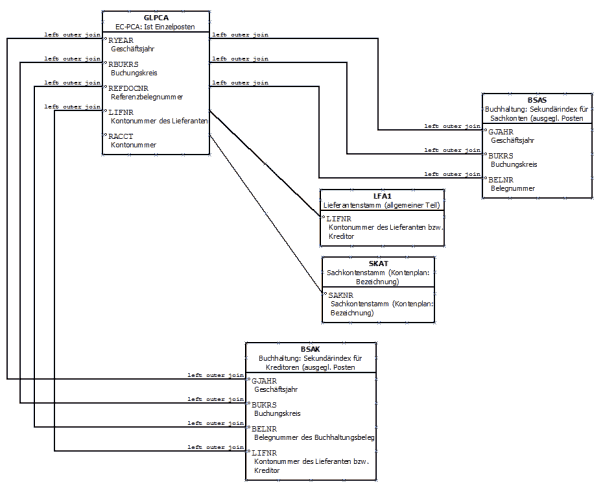
Das Infoset verknüpft dabei die Tabellen GLPCA, BSAS, LFA1, BSAK und SKAT und kann sowohl die Felder CO Innenauftrag und Kostenstelle ausgewiesen.
Anhand der Kostenstelle kann, dank eines sprechenden Kostenstellenschlüssel innerhalb eines bestimmten Intervalls der Bereich (Abteilung oder Fachbereich) anhand der ersten Ziffern der Kostenstellen (bspw. die zweite und dritte Ziffer einer Kostenstelle) identifiziert werden.
Aus Kostenstellenschlüssel den Fachbereich oder Abteilung auslesen
Im Rahmen des Artikel "Query Stammdatenvergleich Profit-Center und Auslesen von Textbestandteilen (Teilstring aus Variable)" hatte ich ja schon einmal eine ähnliche Fragestellung anhand der Auslesung der Kostenstelle aus Profit-Centern festgelegt, allerdings möchte ich in der bestehenden Query nicht nur die Ziffern der Kostenstelle sondern auch zu den Innenaufträgen die verantwortliche Kostenstelle und ggf. den Kurztext des Innenauftrag und weitere Stammdaten aus den CO Innenauftrag übernehmen.Fragestellung: Wie viele Kreditoreneinzelposten sind im Geschäftsjahr je Bereich angefallen
Danach sollen auch noch anhand der Kostenstelle (wenn auf Kostenstelle gebucht) oder anhand der verantwortlichen Kostenstelle (eines Innenauftrages) und sofern die Kostenstellen innerhalb eines Fachbereiches liegen eine Zwischensumme gebildet werden.
Die Aufgabe wäre nun also:
- Ist die Rechnung auf einen Fachbereich / Abteilung gebucht und um welchen handelt es sich?
- Welche Kostenstelle (Kostenstelle oder verantwortliche Kostenstelle Innenauftrag) ist betroffen?
- Wieviele Buchungen sind je Fachbereich (und je Kostenstelle) angefallen?
Ausgehend von der vorhandenen Query, die ich ja schon ausführlich im oberen Artikel beschrieben habe, möchte ich den Lösungsweg zu diesen Punkten gerne eingehen.
Der erste Schritt ist die Frage, wie weitere Stammdaten zum Innenauftrag ergänzt werden.
In der Query sind folgende Felder enthalten:
Kostenstelle (L,S) GLPCA-KOSTL
Auftragsnummer (L,S) GLPCA-AUFNR
Das bedeutet, dass hier tatsächlich zumindest die Kostenstelle unproblematisch ergänzt werden können.
Infoset über Zusatztabellle erweitern
Im ersten Moment hatte ich nun überlegt, dass ich per ABAP Coding und Zusatzfeldern nun aus der Stammdatentabelle AUFK die notwendigen Daten aus den Auftragsstamm auszulesen und zum Feld GLPCA-AUFNR zu ergänzen.Im schon vorhandenen Infoset soll die Tabelle AUFK als Zusatztabelle ins Infoset übernommen werden.
Über die Schaltfläche Zusätze (F5) bzw. über SPRINGEN-> ZUSÄTZE ZUM KNOTEN innerhalb der Transaktion SQ02 (Pflege des Infosets) kann nun eine Zusatztabelle eingefügt werden. Hierzu kann im Register Zusätze die Schaltfläche Anlegen ausgewählt werden.
Hierzu tragen wir die den Namen AUFK und als Art der Zusatzinformation Zusatztabelle ein. Nun erfolgt eine Abfrage über SELECT SINGLE * FROM AUFK WHERE ...
in der auch gleich die Bedingung AUFNR = GLPCA-AUFNR vorgeschlagen wird.
Es wird also die führende Tabelle GLPCA mit der Stammdatentabelle AUFK verknüpft wird.
Danach können einzelne Felder der Stammdatentabelle als eigene Feldgruppe ins Infoset übernommen werden.
HINWEIS Vorteil Zusatztabelle versus Join
Sicherlich hätte ich auch per JOIN die Tabelle einfügen und verknüpfen können, was mich aber tatsächlich an der Lösung der Zusatztabelle angenehm überrascht hatte war dass die Tabellenfelder der Tabelle AUFK einfach leer sind, wenn das Feld GLPCA-AUFNR nicht gefüllt ist sondern die Buchung auf Kostenstelle erfolgte und damit GLPCA-KOSTL gefüllt ist.
Die Alternative wäre sicherlich noch ein Outer Join statt Inner Join (statt 1:1 eine 1:N Verknüpfung) Definition. :-)
Als Beispiel habe ich dabei folgende Felder mit übernommen:
- Auftragsart AUFK-AUART
- Auftragsnummer AUFK-AUFNR
- Kurztext AUFK-KTEXT
- Verantwortliche Kostenstelle AUFK-KOSTV
- Antragssteller AUFK-USER0
- Verantwortlicher AUFK-USER2
- Arbeitsbeginn AUFK-USER7
- Arbeitsende AUFK-USER8
Query mit lokalen Zusatzfeldern für Ermittlung Fachbereich
Da ich im Rahmen einer anderen Query aus einer virtuellen Lehreinhiet auch Text der Lehreinheit und Fachbereich abgeleitet habe war mein erster Gedanke per ABAP Coding und Zusatzfeld wie im Abschnitt "Zusatzfeld VLE zur Darstellung virtueller Lehreinheit aus Teilstring der verantwortlichen Kostenstelle sofern nicht in einen anderen Feld ein Wert steht" im Artikel "Query über COEP, AUFK und FMFINCODE für Einzelposten Istkosten Innnenauftrag mit Stammdaten aus CO und PSM-FM sowie Spalten für Ertrag und Aufwand - Erster Teil Infoset als Datengrundlage" beschrieben näher betrachtetGlücklicherweise bin ich hier aber nur auf den Fachbereich angewiesen, so dass ich innerhalb der Query per lokalen Zusatzfeld mit den beiden Feldern Kostenstelle und verantwortliche Kostenstelle arbeiten kann.
Nachdem ich hier schon die theoretische Vorgehensweise erläutert habe mag ich direkt zur praktischen Umsetzung gehen.Bezeichnungen und mit lokalen Feldern arbeiten
Neben der reinen Auswertung von einzelnen Tabellenfeldern kann innerhalb der Query auch die Ergebnisse verarbeitet werden. Um einzelne Felder weiter zu bearbeiten können Sie über SPRINGEN->FELDAUSWAHL->FELDAUSWAHL über die Funktion BEARBEITEN->KURZBEZEICHNUNGEN ->EINSCHALTEN einzelne Felder eine Kurzbezeichnung zuordnen.
Diese Kurzbezeichnungen sind notwendig, da wir auf diese dann Bezug nehmen, wenn wir ein lokaes Feld mit einer Formel anlegen. Dieses geht über
BEARBEITEN->LOKALES FELD->ANLEGEN.
Dieses Lokale Feld wird dann in der Feldgruppe angelegt, in der wir uns gerade befinden. Elegant wäre es natürlich, wenn wir im Infoset eine entsprechende leere Feldgruppe definiert hätten, es geht aber auch ohne.
Für dieses Feld werden dann entsprechende Eigenschaften festgelegt und über eine Berechnungsvorschrift kann auf andere Felder Zugriff genommen werden.
In der Feldgruppe zur Tabelle GLPCA "EC-PCA: Ist-Einzelposten" habe ich den Feld "Kostenstelle" die Kurzbezeichnung KS gegeben. Danach habe ich in der Feldgruppe zur Tabelle AUFK den Feld "Verantwortliche Kostenstelle" die Bezeichnung KS_IA gegeben.
Damit kann ich nun also wahlweise mit der Verantwortlichen Kostenstelle des Innenauftrages oder der bebuchten Kostenstelle im Profit-Center-Beleg arbeiten.
Damit das ganze aber auch Sinn macht habe ich noch zwei weitere Felder über "Bearbeiten->Lokales Feld anlegen" angelegt.
Lokales Feld Fachbereich (2. und 3. Ziffer der Kostenstelle innerhalb eines Nummernintervall)
Das Feld Fachbereich mit den Eigenschaften Textfeld mit ANzahl der Zeichen 10 hat als komplexe Berechnung folgende Bedingungen angelegt:Bedingung
KS >= 20000000 AND KS < 22000000
Formel
KS[4:5]
Bedingung
KS_IA >= 20000000 AND KS_IA < 22000000
Formel
KS_IA[4:5]
Sonst
''
Sofern also entweder die Kostenstelle oder die verantwortliche Kostenstelle zwischen 20000000 und 22000000 liegt wird in der Berechnungsvorschrift die 4. und 5. Stelle der Kostenstelle (die mit führenden 0 als zehstelliger Wert abgespeichert ist und bei achtstelligen Kostenstellenschlüsseln damit also die zweite und dritte Ziffer der Kostenstelle darstellt) ausgewiesen.
Damit kann also im Feld Fachbereich direkt von 00 bis 99 jeder Fachbereich oder Abteilung mit ausgewiesen werden. Sofern die Kostenstelle in einen anderen Bereich liegt bleibt dann das Feld Fachbereich leer.
Lokales Zusatzfeld KSIA zum Ausweis jedglicher Kostenstelle
Da ich später nicht nur eine Auswertung nach Fachbereich sondern auch nach der jeweiligen Kostenstelle machen möchte habe ich noch ein zweites lokales Feld angelegt mit der Bezeichnung KSIA.Auch dieses Feld ist ein Textfeld (mit 10 Zeichen) und hat als Berechnungsvorschrift
KS + KS_IA
Da entweder die Kostenstelle oder der Auftrag und damit die verantwortliche Kostenstelle gefüllt ist, wird in diesen Feld dann die Kostenstelle ausgegeben.
Grundliste Query Kreditoren Einzelposten mit Gruppierung Bereich und Kostenstellen
Die Grundliste der Query sieht dann wie folgt aus.Innerhalb der Query werden nun auf folgende Felder der einzelnen Tabellen Zugriff genommen bzw. in der Grundliste zugewiesen. Hierbei ist L als Listenfeld und S als Selektionsfeld zu verstehen. Die Felder werden hier in der Reihenfolge angeben, wie diese dann auch in der Query ausgegeben werden sollen:
lokale Zusatzfeld
Fachbereich (L)
Kostenstelle KSIA (L)
EC-PCA: Ist-Einzelposten (GLPCA)
Geschäftsjahr (S) GLPCA-RYEAR
Kontonummer des Lieferanten bzw. Kreditors (L,S) GLPCA-LIFNR
Belegdatum im Beleg (L,S) GLPCA-BLDAT
Kontonummer des Lieferanten bzw. Kreditors (L,S) GLPCA-LIFNR
Referenzbelegnummer (L,S) GLPCA-REFDOCNR
Belegart (L,S) GLPCA-BLART
Zusatzfelder
Text: Belegart (L) TEXT_GLPCA_BLART
EC-PCA: Ist-Einzelposten (GLPCA)
Kontonummer (L,S) GLPCA-RACCT
SKAT
Sachkontolangtext (L) SKAT-TXT50
EC-PCA: Ist-Einzelposten (GLPCA)
Betrag in Buchungskreiswährung (L) GLPCA-HSL
(sinnvoll kann es sein hier als Währungsfeldposition "kein Währungsfeld" zu markieren, sofern nur mit einer Währung bspw. EUR gearbeitet wird)
Positionstext (L) GLPCA-SGTXT
Kostenstelle (L,S) GLPCA-KOSTL
Innenauftrag (L,S) GLPCA-AUFNR
AUFK
Auftragkurztext (L) AUFK-KTEXT
Verantwortliche Kostenstellle (L) AUFK-KOSTV
Damit habe ich dann tatsächlich alle für unsere Auswertung erforderliche Daten vorhanden.
ALV Liste Gruppieren und Zwischensummen
In der ausgeführten Query kann ich dann über die Schaltfläche Zwischensummen für die Felder Fachbereich und Kostenstelle KSIA sowohl Sortierung als auch Zwischensummen aktivieren und habe damit eine Liste mit Zwischensummen über die gebuchten Beträge.Sobald eine solche Zwischensumme gebildet wurde, kann aber über den Zauberwürfel (Layout auswählen und hier die Auswahl im Ausklappmenü auf Layout ändern) aus den Spaltenvorrat die nun vorhandene Spalte Zähler mit in die angezeigten Spalten übernommen werden und man hat sowohl für die Kostenstellen (inklusive der verantwortlichen Kostenstelle der Projekte) als auch auf Ebene der Fachbereiche eine Summe aller Buchungen mit ausgewiesen.
Summenaufrissstufen in ALV Liste wählen
Über die Schatfläche Zwischensumme kann das Menü Aufrisssummenstufe gewählt werden und hier eine Zwischensumme auf Ebene- 0 Nicht-Summenzeilen
- 1 Kostenstelle KSIA
- 2 Fachbereich
Im Ergebnis sieht man nun Buchungsvolumen sowie in Form der Beträge als auch der Anzahl der Buchungen.
Durch die Selektion der Belegart können nun auch Zahlungen (ZP) unberücksichtigt bleiben (ausgefiltert werden) oder auch einzelne Belegarten direkt in der Selektion der Query gewählt werden.
Fazit
Auf diese Weise kann also relativ einfach das Buchungsvolumen betrachtet werden aber gleichzeitig ist dieses auch ein Beispiel dafür, wie ich selbst das Blog hier nutze um aus bestehenden Lösungen auch neue Probleme direkt zu lösen.Damit trage ich sozusagen zu meinen eigenen SAP KnowHow bei, da ich die Lösung mit den lokalen Zusatzfeldern im ersten Moment auch nciht mehr in Erinnerung hatte. Aber dafür gibt es ja glücklicherweise die Artikelsuche im Blog ;-).
Belege zählen im FI Belegjournal
Selbstverständlich ist die beschriebene Vorgehensweise nur ein Weg um an ein Ergebnis zu kommen. Für die Fragestellung mit Kreditorenbelege war die Vorgehensweise schon durch die vorhandene Query und den gewohnten Umgang mit ihr recht naheliegend. Sollen jedoch alle Belege eines Bereiches gezählt werden würde ich die lokalen Zusatzfelder eher innerhalb der mehr in der Finanzbuchhaltung angesiedelten "Query FI Einzelposten als Belegjournal - Belegsegment (BSEG) und Belegkopf (BKPF) verknüpfen" einbinden und mich hier nicht der Nebenrechnung bzw. des Ledger der Profit-Center-Rechnung widmen.Analyse sprechender Nummernschlüssel in SAP Query
Grundsätzlich hat die Übersetzung von sprechenden Nummernkreise tatsächlich das Potential innerhalb einer Query eine ausführlichere Analyse zu machen. Unter "Auswertung sprechender Nummernkreisintervalle von CO Innenaufträgen mit Query Zusatzfeldcoding und Unterscheidung numerischer oder alphanumerischer Schlüssel" habe ich dieses für Innenauftragsnummern beschrieben und hier auch im Artikel "Drittmittelstatistik nach LOMZ über Recherchebericht und SAP Query" dieses auch für weitere Merkmale genutzt.Feedback auf meiner Facebook Seite
Das Thema Ausweis Fachbereich werde ich in einen der folgenden Artikeln noch einmal aufgreifen (dann allerdings mit Lehreinheitsbezeichnung) und dabei auch auf das Thema ABAP Code in Excel generieren etwas näher beschreiben. Wobei ich hier schon auf Facebook Ende letzten Jahres (siehe Beitrag auf facebook.com/unkelbach) wirklich hilfreiches Feedback erhalten habe.Wo ich gerade Facebook anspreche. wer mag kann auch gerne, so auf Facebook angemeldet eine Bewertung für meine Seite abgeben.
Hinweis:
Eine kurze Einführung in das Thema SAP Query habe ich im Artikel
"Grundlagen Kurzeinführung und Handbuch SAP Query" beschrieben und hoffe Ihnen hier eine Einführung ins Thema bieten zu können.

Smartwatch -Smarte Geräte (Wearable) am Handgelenk
18:48 Uhr
MS Word als Editor für Langtexte bei CO Innenauftrag und Kostenstelle sowie SAP Script und Smart Forms festlegen
Langtextpflege zur Beschreibung von Innenauftrag oder Kostenstelle
Hierzu ist die entsprechende Schaltfläche neben der Beschreibung anzuklicken (Langtext anzeigen bzw. pflegen) und es kann für einzelne Sprachen eine ausführliche Beschreibung zum CO Objekt hinterlegt werden.Eventuell muss hier noch die zu pflegende Sprache des Feldes gewählt worden.
Danach können hier im SAP Editor ausführlichere Informationen (zum Beispiel Historie bei sich ändernden Kostenstellenbezeichnungen oder sonstige ausführliche Informationen zum CO Objekt) hinterlegt werden.
Da hier mehr als eine Zeile zur Verfügung steht ist dies eine gerne genutzte Stelle für ausführliche Informationen zum jeweiligen Objekt.
Bisher war hier immer ein Editor in SAP aufgerufen und man konnte über
- SPRINGEN
- EDITOR WECHSELN
MS Word als Editor für SAP Script
Seit SAP ERP [Central Component (ECC)] 6.2 Enhancement Package 42 ist es möglich MS Word als Editor für SAP Script bzw. Smart Forms zu aktivieren. Ab aktuelleren Releases kann nur noch MS Word als Editor für SAP Script bzw. Smart Forms verwendet werden.Grundsätzlich sollte in der Transaktion I18N Internationalisierung unter den Punkt I18N Customizing durch die Option MS Word als Editor möglich auf Word als Editor zu wechseln.
Dieses ist neben SAP Script und Smart Forms auch erforderlich um Standardtexte zum Beispiel in der Transaktion SO10 für den Anmeldehinweis beim Anmeldeschirm von SAP zu bearbeiten (siehe hierzu auch im berater-wiki.de unter "Pflege SAPscript-Textbausteine mit Transaktion SO10 (ID = ST)").
Eine Deaktivierung von MS Word als Editor für SAPscript und Smart Forms scheint allerdings nur noch per ABAP Report möglich zu sein. Hierzu muss mit der Transaktion SA38 der Report RSCPSETEDITOR gestartet werden.
Danach erfolgt eine Auswahl in der für
- SAPScript
- Smart Forms
Sofern diese Option aktiviert oder deaktiviert muss diese Option noch über die Schaltfläche "Aktivieren" aktiviert und damit produktiv geschaltet werden.
Diese Einstellung ist eine laufende Einstellung zu der kein Transportauftrag erstellt wird. Die Einstellung selbst wird in der Tabelle TCP0I "Parametertabelle für i18n-Systemkonfiguration" in den Feld sapscript_editor beziehungsweise. smartforms_editor im Feld Name ("Parameter fuer I18n Systemkonfiguration") und im Feld Value ("Wert für i18n-Systemkonfigurationsparameter (TCP0I-Wert)") mit der Ausprägung MSWord festgealten.
Ferner sind in dieser Tabelle auch letzte Änderer (LASTUSER) und Zeitpunkt der Änderung (TIMESTAMP) festgehalten.
Fazit
Da es bis auf die neue Ansicht kaum Funktionseinschränkungen bei der Nutzung von MS Word zur Pflege der Langtexte gibt und künftig SAP Script nur noch über MS Word gepflegt werden kann, ist es vielleicht tatsächlich empfehlenswert hier sich mit der neuen Oberfläche anzufreunden.Interessant ist aber tatsächlich an welche Stellen SAP Script eingesetzt wird. Mir war die Textpflege bisher nicht bewusst als SAP Script Anwendung aufgefallen, was aber möglicherweise auch daran liegen mag, dass ich bisher nicht bewust mit SAP Script gearbeitet habe. Negativ aufgefallen wäre es mir vermutlich eher, wenn im Report Painter oder bei Rechercheberichten die Pflege der Kopfzeile davon betroffen wäre.
Gerade hier nutze ich, wie auch schon im Artikel "Grundlagen Kurzeinführung und Handbuch Report Painter Report Writer" sehr gern die Möglichkeit der Arbeit mit weiteren Texten. Zugegeben sind hier aber keine weiteren Sprachversionen zu pflegen. Gleiches gilt auch für andere von mir gerne genutzten Auswertungstool in SAP, die ich aber auch schon im Artikel "Unterschiedliche Auswertungsmöglichkeiten im Controlling (Report Writer, Recherchebericht, SAP Query) und natürlich Excel ;-)" zusammengestellt habe und auf die ich im Verlauf des Jahr 2017 sicher erneut noch einmal zurück kommen werde.
Bis dahin zeigt sich aber gerade an einen solchen Beispiel, wie sinnvoll der Austausch zwischen SAP Basis und den anderen Modulverantwortlichen (Keyusern) sein kann, so dass hier die Verwunderung über eine neue Oberfläche in SAP nicht allzu groß ist.
Werbung:
Nebenbei in der digitalen SAP Bibliothek von Espresso Tutorial (siehe auch SAP Know How) sind auch Bücher wie "Praxishandbuch SAPscript für SAP ERP" oder "Praxisbuch SAP® Interactive Forms und Adobe® LiveCycle Designer" (Amazon Partnerlink) enthalten, so dass sich auch in dieses Thema vertieft werden kann :-)
SAP S/4HANA Migration Cockpit - Datenmigration mit LTMC und LTMOM (📖)
Für 29,95 € direkt bestellen
Oder bei Amazon ** Oder bei Autorenwelt
18:41 Uhr
Auswertung per CMOD eingeführter kundeneigener Felder Kostenart, Kostenstelle und Innenauftrag per Stammdatenverzeichnis und SAP Query
Zusatzfelder per Gruppenrahmen im Auftragslayout CO Innenauftrag aktivieren
Lediglich zur Nutzung der Zusatzfelder für den CO Innenauftrag ist noch Customizing erforderlich, so dass die Felder genutzt werden können. Hierzu muss im Auftragslayout der Gruppenrahmen 09 kundeneigener Felder einer Registerkarte zugeordnet werden.Dieses kann im Customizing über die Transaktion SPRO unter folgenden Pfad erfolgen:
- Controlling
- Innenaufträge
- Aufragsstammdaten
- Bildschirmgestaltung
- Auftragslayout definieren
Zusammenhang Auftragsart - Auftragslayout
Sofern einer Auftragsart kein Auftragslayout zugeordnet ist, werden ohnehin alle Felder zur Pflege angeboten. Keine Regel ohne Ausnahme, sofern innerhalb des Auftragslayout über die Feldauswahl einzelne Felder ausgeblendet werden ist dieses nicht der Fall.
In diesen Beispiel soll aber tatsächlich das Auftragslayout genutzt werden. Entsprechend ist auch hier im Customizing die Auftragsart mit dem angelegten Auftragslayout verknüpft.
Dieses ist wiederum im Customizing (Transaktion SPRO) unter
- Controlling
- Innenaufträge
- Auftragsstammdaten
- Auftragsarten definieren
beziehungsweise mit der Transaktion KOT2_OPA möglich.
Eine ausführliche Beschreibung zum Thema Auftragslayout und Auftragsart ist auch in Buch "Schnelleinstieg ins SAP Controlling (CO)" geschildert :-)
| Beschreibung | Technischer Name | L | S |
|---|---|---|---|
| Auftragsart | T003O-AUART | X | X |
| Zusatzfeld Text Auftragsart | TEXT_T003O_AUART | X | |
| Auftragslayout | T003O-LAYOUT | X |
Dabei sind L als Listenfeld und S für Selektionsfelder vorgesehen.
Anhand dieser Query kann relativ schnell festgestellt werden, welche Auftragsarten und welches Auftragslayout zur Nutzung der Zusatzfelder angepasst werden muss.
Auswertung Zusatzfelder in Stammdatenlisten (KA23, KS13, KOK5)
Im Stammdatenverzeichnis für Kostenarten über die Transaktion KA23 oder für Kostenstellen über die Transaktion KS13 kann durch Nutzung der Option Selektionsvariante im Abschnitt Zusatzfelder anhand der Schaltfläche Zusatzfelder die kundeneigene Felder über eine freie Abgrenzung genutzt werden.Im Unterschied dazu ist im Stammdatenverzeichnis für Innenaufträge (Transaktion KOK5) direkt eine Schaltfläche "kundeneigene Felder" nach Auswahl der Option Selektionsvariante vorhanden über die ebenfalls diese freie Abgrenzung erfolgen kann.
Auswertung Stammdatentabelle zum Beispiel per SAP Query
Eine weitere Frage ist, wie die neuen Stammdatenfelder in SAP Query oder in den Tabellen ausgewertet werden können.Hierbei sind in den einzelnen Tabellen die Zusatzfelder als Customer Include der Stammdatentabelle hinzugefügt. Dieses kann auch in der Transaktion SE12 näher betrachtet werden.
In folgender Tabelle habe ich die Stammdatentabellen und das Include mit aufgeführt.
| CO Objekt | Tabelle | Include | Bezeichnung |
|---|---|---|---|
| Innenauftrag | AUFK | CI_AUFK | Zusatzfelder CO-Innenauftrag |
| Kostenstelle | CSKS | CI_CSKS | Zusatzfelder Kostenstelle |
| Kostenart | CSKB | CI_CSKB | Zusatzfelder Kostenart |
Für ein Infoset bietet es sich an, diese Felder aus der Stammdatentabelle dann einer eigenen Feldgruppe zuzuordnen, so dass die Felder dann leicht gepflegt werden können und entsprechend in der Query genutzt werden können.
Werden diese Tabellen in einer Query genutzt werden die Zusatzfelder wie normale Tabellenfelder durch den CustomerINclude (CI) zur Verfügung gestellt. Somit lassen sich auch die entsprechenden Query problemlos anpassen.
Hinweis:
Eine kurze Einführung in das Thema SAP Query habe ich im Artikel
"Grundlagen Kurzeinführung und Handbuch SAP Query" beschrieben und hoffe Ihnen hier eine Einführung ins Thema bieten zu können.
Aktuelle Schulungstermine SAP S/4HANA Migrationscockpit und Migrationsobjektmodellierer
unkelbach.link/et.migrationscockpit/
09:17 Uhr
Vortrag Controlling Tipps aus der Praxis für die Praxis und die Espresso digitale SAP Bibliothek Flatrate
So kann auch der Vortrag von mir online nachgelesen werden. Der Vortrag ist unter http://fico-forum.de/ET/infotage_2016/Unkelbach/ online abrufbar.
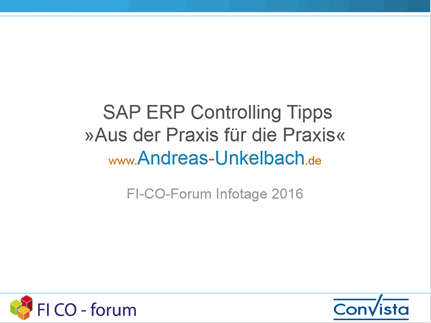
Da hier die gleiche Technik genutzt wird wie in der digitalen SAP Bibliothek (siehe SAP eBook Flatrate) möchte ich auch gleichzeitig nicht nur auf diesen Vortrag verlinken sondern auch meine Erfahrungen mit der Bibliothek von Espresso Tutorials vorstellen.
Das Thema Berichtswesen im SAP Controlling ist mittlerweile auch im aktuellen Buch von Andreas Unkelbach zum gleichnamigen Thema behandelt worden.

Dieses ist auch bei Amazon * zu finden. Eine ausführliche Beschreibung ist unter »Berichtswesen im SAP®-Controlling« zu finden.
Personalentwicklung, berufliche Weiterbildung, SAP Kenntnisse durch digitale SAP Bibliothek von Espresso Tutorials
Hier kann in Form einer Jahresgebühr ein Vollzugriff auf alle Bücher des Verlags erlangt werden und diese digital geschmöckert werden. Dabei ist die Website responsiv gestaltet, so dass diese auch am Tablet oder Smartphone bedienbar ist. Trotzdem ist wohl für 2017 auch eine App angedacht.Nachdem man die Zugangsdaten erhalten hat ist ein direktes Anmelden in der Weboberfläche möglich.
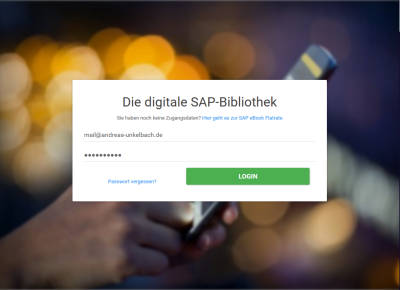
Danach ist eine Übersicht aller verfügbaren Bücher und Videos zu sehen.
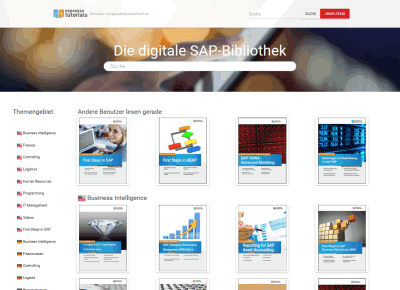
Positiv aufgefallen ist mir gleich zu Beginn, dass die Suchfunktion alle vorhandenen Bücher umfasst und hier per AJAX sowohl in der Buchbeschreibung als auch im Buchinhalt die Suchergebnisse anzeigt.
Auf der linken Seite sind sowohl die Sprachen (derzeit Englisch, Deutsch und sogar einzelne Werke in portugiesisch oder fanzösisch) und die Themengebiete in der jeweiligen Sprache aufgeführt.
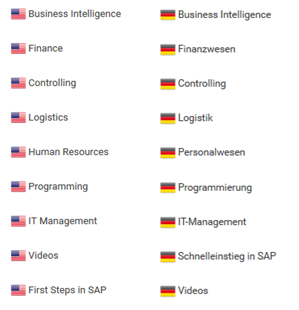
Hier zeigt sich auch der Vorteil eines digitalen Mediums dadurch, dass auch direkt auf Videos verlinkt werden kann und diese dann bestimmte Vorgänge und Sachverhalte noch besser als das geschriebene Wort beschreiben können.
Sofern nicht in allen Büchern recherchiert werden soll, kann natürlich auch ein einzelnes Buch aufgerufen werden.
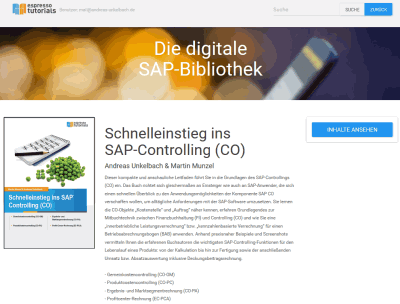
Hier wird erst einmal eine kurze Buchbeschreibung gegeben und über die Schaltfläche "Inhalte ansehen" kann direkt auf den Inhalt des Buches Zugriff genommen werden.
In Form eines Schreibtisch kann hier erstaunlich gut lesbar ein Buch im wahrsten Sinne des Wortes durchgeblättert werden.
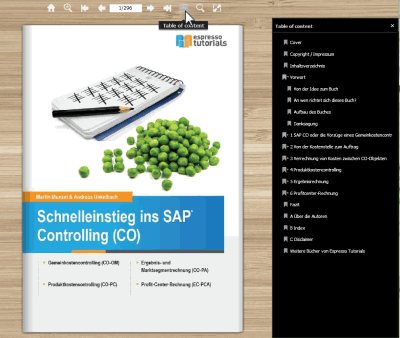
Besonders positiv ist aber auch, dass über die Symbolleiste jederzeit ein Inhaltsverzeichnis (siehe oben der schwarze Kasten) oder auch die Suchfunktion aufgerufen werden kann. Wobei dieses auch ausgeblendet werden kann und so nur das reine Buch gelesen werden kann. Aber auch aufgeschlagen macht das Buch einiges her.
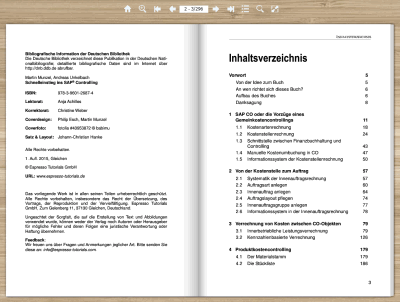
Hierbei können die einzelnen aufgeschlagene Buchseiten anhand der URL auch als Lesezeichen im Browser hinterlegt werden oder auch versandt werden (dann ist auf der Empfängerseite natürlich ebenfalls ein Zugang erforderlich).
Besonders hilfreich empfinde ich, dass einzelne Verweise innerhalb des Buches oder auch auf externe Quellen direkt aufgerufen werden können und so das Buch interaktiv genutzt werden kann. Dieses gilt nicht nur für das Inhaltsverzeichnis im Buch sondern auch für Tabellen oder einzelne Abbildungen.
Das digitale Blättern innerhalb des Buches und die Suchfunktion kann tatsächlich sehr gut anhand der Vorträge nachempfunden werden.
Sofern ich ein Interesse an dieser Form der digitalen Weiterbildung geweckt habe, würde ich mich freuen, wenn der Menüpunkt "Espresso Tutorials " Interesse weckt, da hier auch ein Online-Zugang für 12 Monate für 99,00 Euro in Partnerschaft mit Espresso Tutorials erworben werden kann. Natürlich erhält man hier auch regelmäßig Updates durch Neuerscheinungen. Ausserdem kann so auch unterwegs auf die Bücher Zugriff genommen werden.
Elektronische und gedruckte Bücher vielleicht als Weihnachtsgeschenk ;-)
Gerade für die Weihnachtszeit kann dieses ein ideales Geschenk sein zumal zwischen den Jahren auch immer ein wenig Zeit für gute Literatur sein sollte und ich hier wirklich vom Buch- und Verlagskonzept begeistert bin :-)). Immerhin sind die Bücher nicht nur intensiv und lehrreich wie ein guter Espresso sondern tatsächlich auch Bücher aus der Praxis für die Praxis :-) und bieten einige Anregungen und Zusammenhängen in den unterschiedlichsten SAP Modulen.Das im Beispiel vorgestellte Buch kann ich natürlich sowohl in der elektronischen als auch in der gedruckten Form empfehlen.
Für 19,95 € direkt bestellen
Oder als SAP Bibliothek-Flatrate *
Ebook ISBN: 9783960120414
Alternativ stehen natürlich auch diverse andere Bücher in Papierform und eben auch innerhalb der Flatrate zur Verfügung die ich ebenfalls an dieser Stelle sehr empfehlen kann.
Ich bin schon sehr auf die App Lösung gespannt, aber durch das responsive (mobil angepasste Design) ist es sogar gut möglich am Smartphone hier Zugriff zu erhalten.
Wie erwähnt kann als Beispiel mein Vortrag unter http://fico-forum.de/ET/infotage_2016/Unkelbach/ online abgerufen werden.
Wie erwähnt für die persönliche oder auch betriebliche Weiterbildung kann ich das Angebot der digitalen Bibliothek sehr empfehlen. Zur Verdeutlichung kann auch unter "Die digitale SAP Bibliothek" anhand eines Videos ebenfalls ein guter Eindruck vom Angebot und der Oberfläche gewonnen werden. Eine kleine Auswahl habe ich auch im Artikel "Werbung - Fachliteratur rund um SAP Themen" sowie "Schnelleinstieg ins SAP Rechnungswesen mit cat content ;-)" vorgestellt und bin überzeugt, dass diese Bücher auch geeignet sind sich in die SAP Materie gerade bei bisher nicht so oft genutzten Modulen einzuarbeiten. Der größte Vorteil ist hier neben Praxisbezug auch die kompakte und verständliche Darstellung des Buch.
Unterlagen FI CO Forum Infotage
Wie im Artikel schon angekündigt sind mittlerweile auch alle Unterlagen der verschiedenen Infotage online gestellt worden. Zwar sind nicht von allen Jahren die Beiträge online gestellt, aber ab 2014 sind die Unterlagen noch immer aufrufbar. Die Veranstaltung selbst gibt es seit 2012 und ab 2014 sind die Vorträge ebenfalls online gestellt worden.- 3. FI CO Infotage 2014
- 4. FI CO Infotage 2015
- 5. FI CO Infotage 2016
Aktuelle Schulungstermine SAP S/4HANA Migrationscockpit und Migrationsobjektmodellierer
unkelbach.link/et.migrationscockpit/
11:17 Uhr
Rückblick FI CO Forum Infotage 2016 in Köln und Zürich
Im November 2016 fanden die FI CO - Forum Infotage 2016 in Köln (14. - 15. November) und Zürich (22. - 23. November) statt. Die 5. Jahrestagung der SAP ERP Financials Comunity fand erstmalig an zwei Orten und sogar in zwei Ländern statt. Die Veranstaltung wurde u.a. von Espresso Tutorials (meinen Buchverlag siehe auch fico-forum.de) und der ConVista Consulting AG ( ConVista.com ) angeboten, wie auch an beiden Agenden ersichtlich ist.
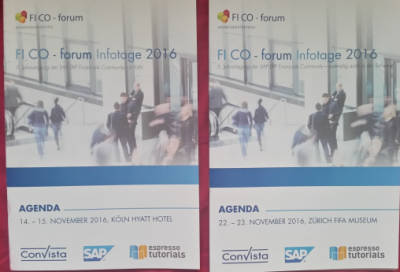
So konnten Fachvorträge vom 14. bis 15. November im Hyatt Hotel in Köln und vom 22. bis 23. November 2016 im FIFA Museum in Zürich besucht werden.
Dabei waren die Themen bunt gemischt und in Köln auch in die drei Veranstaltungsräume entsprechend der Themenbereiche HANA, FI und CO aufgeteilt, so dass teilweise drei Vorträge parallel gehalten worden sind. In Zürich wurden dafür zwei Slots mit einer kleineren aber nichts desto trotz ebenfalls spannenden Auswahl an Themen vorgestellt.
Wie in den letzten Jahren üblich sind die einzelnen Vorträge auch auf der Seite eines der Veranstalter unter "Unterlagen der 5. FICO-Forum Infotage in Köln" und "Unterlagen der 1. FICO Forum Infotage Zürich" auf fico-forum.de online zur Verfügung gestellt worden.
Veranstaltungsorte
Gerade Köln und Zürich haben sicherlich unterschiedliche Personen angezogen und mich von der Stadt her ebenfalls begeistert.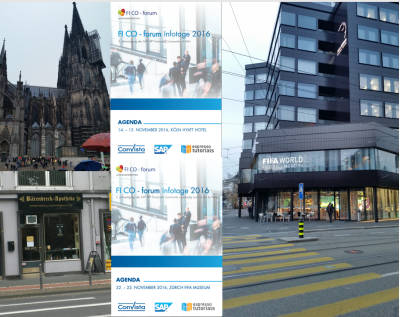
Köln ist ja für mich (nicht nur wegen der Bärendreck Apotheke) und Kölner Dom eine Reise wert sondern auch von der Stadt her eine meiner Lieblingsstädte. Aber auch die Reise in Richtung Schweiz und Zürich war für mich sehr spannend.
Besonders gefreut hat es mich bei der Ankunft in der Schweiz hier auch einen bekannten Blogger noch vorher zu treffen und eine überraschend wohlschmeckende Empfehlung für ein Abendessen zu erhalten. Aber auch die folgende Veranstaltungen und Fachvorträge waren spannend.
Eine spannende Info ist, dass trotz Universal Journal (Tabelle ACDOCA) viele bestehende Tabellen und Reports die darauf zugreifen weiterhin genutzt werden können. So ist zum Beispiel auch die Tabelle ANLZ oder auch COEP weiterhin vorhanden, hier allerdings dann als View auf die Gesamttabelle ausgerichtet.
Daneben waren aber auch die Roadmaps und unterschiedliche Möglichkeiten zur Migration eines bestehenden SAP System ein spannendes Thema.
Neben meinen eigenen Vortrag habe ich einige spannende Vorträge besuchen können und hier schon ein wenig in die Zukunft von SAP in Richtung S/4 Hana, Simple Finance und einige andere Themen blicken können, die mich interessierten, aber auch für die Arbeit an der Hochschule wichtig werden.
Vielleicht ist ja für die ein oder andere Person aus der Kollegschaft folgender Rückblick interessant.
Rückblick 14. November 2016 - FICO Forum Infotage in Köln
Anfangs gab es ein Networking Frühstück und es gab schon Gelegenheiten sich an einzelnen Infoständen zu informieren. Unter anderen konnte auch ein Blick auf die "Digitale SAP Bibliothek Flatrate" geworfen werden oder das eigene Namensschild und bekannte Personen gesucht werden. Danach ging es aber schon direkt in die Tiefe der unterschiedlichen Räume die nach einzelnen Themenbereichen gegliedert waren (HANA, FI und CO). Im Folgenden Artikel möchte ich kurz die Vorträge beschreiben bei denen mir selbst eine Teilnahme möglich war.- SAP S/4HANA Finance - Aktuelles Release und Roadmap, Q&A
Insbesondere die Möglichkeiten des Reporting mit Universal Journal waren hier ein großes Thema aber auch die einzelnen Pfade zur Migration und der Unterschied zwischen SAP S/4 Hana,Finance, SAP S/4 HANA Enterprise Management und die Darstellung von FIORI waren hier für mich eine gute Klammer die auch folgende Beiträge wesentlich klarer und verständlicher machten. - SAP ERP Controlling-Tipps - Aus der Praxis für die Praxis
Wie schon eingangs erwähnt ist das vom Titel weit gefächert aber ich glaube, dass mir hier ein guter Überblick gelungen ist. Allerdings stand hier merklich die Nervösität im Mittelpunkt, so dass die Folien relativ schnell vorgetragen worden sind. Hier hat sich aber auch die Stärke der Community gezeigt und nach den Vortrag waren einige Tischrunden im Gespräch und es hat eine Menge an Tipps für meinen Vortrag in Zürich gegeben. Vielen Dank an dieser Stelle für einige Gespräche und auch konstruktive Kritik nebst "Wenn du zu schnell wirst, stelle ich eine Frage...." :-) Dieser Vortrag ist auch im Artikel "Vortrag Controlling Tipps aus der Praxis für die Praxis und die Espresso digitale SAP Bibliothek Flatrate" näher beschrieben und verlinkt. - Effiziente Auswertungen der SAP FI und CO Daten auf Knopfdruck
Hier wurde der SX Integrator der Saxxess Software GmbH vorgestellt welches als Auswertungstool tatsächlich auch bei anderen Hochschulen im Einsatz ist und aus SAP Daten ausliest und diese ansprechend in Excel darstellt. Dabei werden die einzelnen Bewegungsdaten in eine Softwarelösung eingelesen und gemeinsam mit den Kunden ein Berichtsset sowie die Möglichkeiten der Berichtsanpassung vorgestellt. Besonders interessant, ist dass hier auf Basis von Tabellen im Rechnungswesen auch Hierarchien und Gruppen entsprechend dargestellt werden können. - Erfahrungsbericht S/4HANA Einführung
Besonders die praxisorientierte Berichte zur Einführung von S/4 Hana sowie die Lösungsansätze für entsprechende Probleme oder Fragestellungen sind ein enormer Benefit welcher durch eine solche Veranstaltung gegeben wird. - Diskussionsrunde Erfahrungen mit S/4 HANA
Gerade die unterschiedlichen Rückmeldungen aus den Publikum hatten hier einige Fragestellungen hervorgebracht unter denen man schon den Entwicklungsstand aber auch eigene künftige Fragen haben. - Abendveranstaltung
Die Abendveranstaltung mit wirklich guten Essen und Quiz ist mir nicht nur durch die Tischrunde der "Glorreichen Sieben" sondern auch durch abendlichen Gespräche in guter Erinnerung und ich freue mich hier tatsächlich Austausch mit anderen SAP Menschen gefunden zu haben und auch menschlich überrascht worden zu sein.
Rückblick 15. November 2016 - FICO Forum Infotage in Köln
Etwas ruhiger hatte ich mich dann auch in die Vorträge des folgenden Tages setzen können und hier einige andere Darstellungsweisen sowie Inhalte mitnehmen können.- Neuerungen im EHP 8
Gerade die Durchsicht der Änderungen innerhalb von Erweiterungspakete und ihre Auswirkungen im Rechnungswesen und Controlling ist hier besonders hilfreich um nicht selbst die umfangreiche Dokumente durchzuarbeiten. Auch wenn EHP 8 einen Schwerpunkt in der Logistik, Branchenlösungen und HCM hat, so konnten hier kompakt auch die Änderungen auf das Rechnungswesen praxisnah dargestellt werden - SAP Central Finance
Neben S/4 Hana wurden auch die Möglichkeiten rund um SAP Central Finance und die Möglichkeit mehrere ERP oder andere Systeme hier per Regeln zusammenzuführen und eine gemeinsames Zusammenführung darzustellen. Im Ergebnis kann auch dieses eine Möglichkleit sein um auf S/4 Hana zu wechseln ermöglicht darüber hinaus aber auch interessante Aspekte wenn man innerhalb eines Konzerns (bspw. Land) mehrere unterschiedliche SAP Systeme am Laufen hat und diese zusammengeführt werden sollen. - Keine Angst vor SAP ERP PS
Das SAP ERP Projektsystem ermöglicht es innerhalb SAP eine Projektplanung abzubilden und stellt eine Mischung aus Logistik und Rechnungswesen dar. Neben Festlegung der Projektstruktur wurde im Vortrag auch auf die Gestaltung von Planungs- und Erfassungsmasken eingegangen und auch die Grenzen sowie Möglichkeiten von PS dargestellt.Insgesamt war der Vortrag auch besuchenswert um die Grundlagen dieses Modul zu erfahren. - Tagesfinanzstatus und Liquiditätsvorschau mit S/4 HANA
Mehr im Bereich Finanzwesen und S/4 Hana angesiedelt war dieser Vortrag gerade in Hinblick auf die Möglichkeiten des Cashmanagement spannend auch wenn ich im beruflichen Umfeld damit weniger zu tun habe. Dafür dürfte diese Präsentation für die eino der andere Person ausserhalb des Hochschulumfeldes interessant sein. - Werteflüsse in CO PA
Quasi als Fortsetzung zum Fachbuch "Schnelleinstieg in die SAP-Ergebnisrechnung (CO-PA)" wurden hier die Werteflüsse vergleichbar zum gleichnamigen Buch von den einzelnen Stationen vom Kundenauftrag über die Produktion bis hin zum Warenausgang und zur Faktura dargestellt und wo die Werte zum jeweiligen Zeitpunkt im Finanzwesen bzw. Controlling zu finden sind. Selbstverständlich ist auch dieses Buch in der "Digitalen SAP Bibliothek Flatrate" enthalten. - Impulsvortrag - Mit Kreativität kann man alles erreichen
Der Vortrag von Andreas Jacobs ( von Idea Thinking ) hat mich tatsächlich nachträglich beeindruckt. Hier wurde vom Kreativcoach nicht nur verschiedene Themen die in der Veranstaltung angesprochen wurden mit Humor aufgegriffen sondern auch einige Maßnahmen und Verhaltensweisen zur Kreativität vorgestellt. Hierbei haben mich nicht nur die Bezüge zum Thema der Veranstaltung beeindruckt sondern auch das Notfallmanagement was man bei einer Denkblockade an Verhaltensweisen anwenden kann. Teilweise liefert auch schon die Homepage einen guten Überblick über die Vorträge aber live gibt es hier tatsächlich einige sinnvolle Impulse die sowohl mit gut zu merkenden Bildern (innere Rollen des Bert oder Ernie aus der Sesamstraße) und auch ganz konkreten Beispielen zu vermitteln versteht.
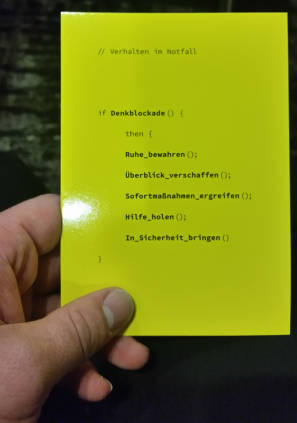
Besonders einprägsam ist auch die Darstellung der unterschiedlichen Zugänge zur Kreativität am Beispiel "Zeichne mir bitte ein Pferd" und unterschiedliche Akteure. Wobei die Transformation vom leeren Blatt hin zum bremsenden Pferd sehr gut nachvollziehbar ist. Auch sonst ist oft mit Vorstellungen, Methoden und Witz im Besten da lehrreichen Sinne gearbeitet worden was tatsächlich aufmerksamkeitsfördernd aber auch impulsgebend war.
Teile des Vortrags sind auch im Youtube Kanal und auf der Internetseite von ideathinking.de zu finden.
Rückblick 22. November 2016 - FICO Forum Infotage in Zürich
Dieses Jahr fanden die FICO Infotage eine Woche später auch im Ausland genauer in der Schweiz im FIFA World Football Museum statt.
Inhaltlich konnte ich dabei ergänzend zu den vorher schon erwähnten Themen noch folgende Beiträge besuchen.
- SAP S/4 HANA Finance - Aktuelles Release und Roadmap
Auf diesen Überblick zur aktuellen Entwicklung in Richtung S/4 Hana sowie die einzelnen technischen Entwicklungen wurden auch in folgenden Beiträgen immer wieder Bezug genommen. - S/4 Finance Einführung bei ConVista
Gerade die Darstellung einer erfolgreich abgelaufenen Migration und Aufbau eines solchen Projektes hat hier einige Einblicke ermöglicht und auch einige Fragen beantwortet, was Meilensteine anbelangt. Generell hat sich die gesamte Veranstaltung durch eine Praxisorientierung und konkreten Beispielen ausgezeichnet. - Die neue Anlagenbuchhaltung in EHP7 und S/4
Auch jenseits von S/4 Hana gibt es Veränderungen in der Anlagenbuchhaltung die hier inklusive einiger zu beachtender Punkte beim Customizing beim Aktivieren des "New Asset Accounting" sowie einzelner Abhängigkeiten. Neben Echtzeitbuchungen in allen Bewertungsbereichen und des Mitführen entsprechender Ledger und weitere Veränderungen sind hier erwähnenswert. Auch wenn ich im beruflichen Alltag weniger mit der Anlagenbuchhaltung zu tun habe, war ich dann doch froh, dass auch bei S/4 Hana weiterhin ein Zugriff auf die logische Datenbank ADA möglich ist. Eine Demo ist auch auf der Seite "Neue Anlagenbuchhaltung in SAP EHP7" zu finden. - S/4 HANA und neues Hauptbuch in einem Schritt
Die durch die RSP Unternehmensberatung GmbH vorgestellte (und durch Wirtschaftsprüfungsgesellschaften EY und PWC zertifizierte) Methode der Migration zum neuen Hauptbuch und S/4 Hana auf Datenbankebene hat mich tatsächlich nachträglich beeindruckt. Hier könnte ich mir vorstellen, dass für viele Einrichtungen der Vortrag interessant ist. Vereinfacht ausgedrückt wird in einem leeren S/4 Hana System mit neuen Hauptbuch die Bewegungsdaten aus SAP ERP auf Datenbankebene kopiert und die Migration so durchgeführt, dass das ursprüngliche System noch verfügbar ist. Gerade da hier bestehende Strukturen mit übernommen werden können und auch mehrmals eine Migration simuliert werden kann erscheint mir dieses als eine sehr spannende Methode des Wechsel in Richtung NEW GL und S/4 HANA. - Diskussionsrunde Erfahrungen mit S/4 HANA
Auch in dieser Runde waren die Erfahrungen mit Wechsel zu S/4 HANA sehr unterschiedlich aber anhand konkreter Rückfragen konnte man hier schon einige Punkte mitnehmen und sehen, dass sich einige Bereiche hier auch schon intensiver mit diesen Thema beschäftigt haben wodurch auch eine lebhafte und sachliche Diskussion entstanden ist. - Abendveranstaltung
Zum Abschluss der Veranstaltung war ein Besuch im FIFA Museum angesetzt, dass mich auch als Nichtfußballer beeindruckt hatte da hier neben Sport auch Weltgeschichte und Emotionen rund ums runde Leder dargestellt worden ist. Zum Abschluss gab es noch die Möglichkeit zum fachlichen Austausch beim gemeinsamen Abendessen.
Rückblick 23. November 2016 - FICO Forum Infotage in Zürich
Hier begann für mich der Tag direkt mit meinen eigenen Vortrag zum Thema "SAP ERP Controlling Tipps - Aus der Praxis für die Praxis", welcher gefühlt sehr gut angenommen worden ist, auch wenn ich trotz Kürzung das Thema Rechercheberichte am Beispiel der Profit-Center-Rechnung nicht tiefer vorstellen konnte. Trotzdem hat der Vortrag Lust auf mehr gemacht und auch die Rückmeldungen waren sehr hilfreich und positiv. Daneben hatte ich dann noch weitere Vorträge besuchen können.- Realtime Consilidation
Gerade in Richtung Konzernabschluss und Überleitung von Ergebnissen sind hier sowohl klassische Methoden als auch S/4 Finance bzw. S/4 HANA vorgestellt worden. Besonders durch die Darstellung der bisherigen Methoden könnnen hier Vorteile aber auch bestehende Unterschiede erkannt werden. - Steht BW vor dem Aus?
Sicherlich etwas provokant gefragt ... und nicht nur mit "Nein" zu beantworten, hat dieser Vortrag auch die Möglichkeiten eines Business Warehouse und Unterscheidung per IF Statement ob S/4 Hana als Datenbank genutzt wird oder nicht aufgeführt. Für den IT ler dürfte die Aufhebung des Schichtmodell (Anwendungssicht, Datensicht) besonders interessant sein, da teilweise Funktionen innerhalb der Datenbank ausgelagert werden - Rückstellungsspiegel auf Knopfdruck
Dieses war für mich besonders spannend, da es auch die Frage Report Painter oder Recherchbericht (siehe "Rechercheberichte im Modul FI (Bilanzanalyse)") aber auch die gesetzlichen Anforderungen von E-Bilanz bis hin zu IAS darstellte. Besonders die Einführung der Konsolidierungs-Bewegungsarten im Rahmen des neuen Hauptbuchs und Tipps zur Migration waren hier sehr hilfreich. Das SAP hier noch keinen Standardbericht ausliefert und die Möglichkeiten, wie man selsbt einen soilchen Bericht erstellen kann war in Verbindung mit der Erstellung eines solchen Berichtes sehr hilfreich. - Neue Controlling-Ansätze und Planung mit SAP S/4 Hana Finance
Ein echtes Umdenken war für mich die Zusammenlegung von Kostenart und Sachkonto in ein CO Objekt. Aber auch im Bereich der Planung haben sich einige Veränderungen ergeben. Teilweise können hier die Hinweise zur Reaktivierung der bisherigen Planungstransaktionen bspw. KP06 auch für das interne Berichtswesen sehr hilfreich sein. Hier sehe ich auch einen erheblichen Anpassungsbedarf für die Hochschulen in Hessen um ihre externen und internen Berichte auf diese neuen Gegebenheiten anzupassen. - Mit Kreativität kann man alles erreichen
Leider hatte ich mich aus gesundheitlichen Gründen entschlossen den letzten Vortrag fernzubleiben. Dieses war schon deswegen bedauerlich, da hier einige Bezugspunkte zu meinen eigenen Vortrag geknüpft worden sind und neben Fotos auch die Fingerklopfmethode sowie der innere Monk und Sortieren von Einzelwerten aufgegriffen wurden. Hier wurde ich dann vollkommen überrascht gefragt, ob dieses eigentlich abgesprochen war und musste dieses tatsächlich verneinen. Andreas Jacobs von ideathinking.de scheint nicht nur kreativ sondern auch sehr aufnahmefähig und aufmerksam auch das Umfeld seines eigenen Vortrages zu beobachten und dieses tatsächlich ebenfalls wahrzunehmen. Sollte er das nächste Mal wieder einen Vortrag anbieten würde ich mich hier auf jeden Fall mit rein setzen.. :-)
Sowohl die Vorträge rund um S/4 Hana als auch die Beispiele im gewohnten SAP ERP waren hier einen Besuch wert und auch das Rahmenprogramm sowie auf den ersten Blick "fachfremde" Beiträge wussten mich zu überzeugen und ich bin nachhaltig beeindruckt von der Organisation der Veranstaltung sowie der Unmenge an Input die ich hier mitnehmen konnte und die nun langsam aufbereitet werden sollten.
Mein eigener Vortrag "SAP ERP Controlling Tipps – Aus der Praxis für die Praxis"
Wie eingangs erwähnt war ich bei beiden Veranstaltungen ebenfalls als Referent vertreten und habe ein wenig aus meinen beruflichen Umfeld (und Blog) berichtet.
Im Vorfeld hatte ich hier auch schon Rückmeldungen von geschätzten Kolleginnen und Kollegen erhalten, so dass ich mit einer Vielzahl von Folien ausgestattet dann in Richtung Köln und Zürich unterwegs war und mit der ersten Folie auch direkt ins Thema eingestiegen bin. An dieser Stelle auch vielen Dank an die Kollegschaft (über Hessen verteilt) bei denen ich vorab diesen Vortrag Probe halten konnte und die mir tatsächlich die ein oder andere Anregung mit auf den Weg gegeben haben.
Hier zeigt sich halt tatsächlich die gute und bewährte Zusammenarbeit gerade innerhalb der hessischen Hochschulen. Das Competence Center hessiche Hochschulen (CCHH) mit den einzelnen Arbeitsgruppen (als Beispiel sei hier die AG CO genannt) und der kollegiale Austausch ermöglichen hier wirklich ein produktives Miteinander auch hochschulübergreifend.
Ursprünglich war ja ein Vortrag gedacht zum Thema "Berichtswesen in SAP CO – Tipps am Beispiel Controlling einer Hochschule / Controlling an Hochschulen mit SAP" von meiner Seite aus angedacht. Hier wollte ich auf Themen wie externe Berichtsanforderungen (HFS, QSL, KTR) oder Kennzahlenanalyse eingehen, jedoch stimme ich hier durchaus der Überlegung zu, dass es sinnvoller wäre das Thema möglichst allgemein zu halten und der Bezug zur Hochschule sicher nur für sehr wenige Teilnehmer relevant wäre. Immerhin konnte ich einige Punkte des ursprünglichen Vortrags auch direkt übernehmen und nur drei Punkte so hochschulspezifisch waren und der Rest konnte auch relativ allgemein gehalten werden. Wobei die Beiträge "Auswertung Statistische Kennzahlen auf Innenaufträge für Lehrimport und Lehrexport auf Ebene Studiengänge", "Pivottabellen ab Excel 2010 dynamischer filtern mit Datenschnitten am Beispiel Hochschulfinanzstatistik" oder "»Rechercheberichte de lux« im Modul PSM FM Haushaltsmanagement" sicherlich ebenfalls interessant gewesen wären.
Entsprechend habe ich die Beispiele vergleichbar zum Buch "Schnelleinstieg ins SAP Controlling (CO) gehalten und musste keine Zahlen schwärzen oder Rücksicht auf Datenschutz nehmen.
Für 19,95 € direkt bestellen
Oder als SAP Bibliothek-Flatrate *
Ebook ISBN: 9783960120414
Dennoch ist einer der Gründe warum ich meine derzeitige Arbeitsstelle an der Justus-Liebig-Universität Gießen sehr schätze, dass diese auch übergreifendes Arbeiten ermöglicht. Wobei ich an dieser Stelle noch erwähnen möchte, dass ich hier nicht als Vertretung der Hochschule sondern als Autor und eigene Person aufgetreten bin. :-)
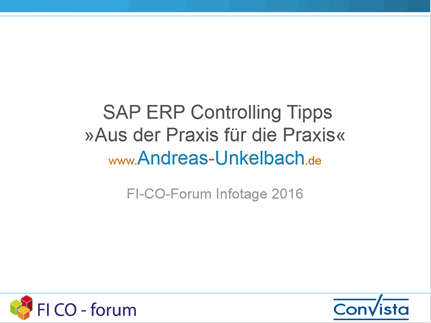
Auch wenn das Thema "SAP ERP Controlling Tipps »Aus der Praxis für die Praxis«" sehr weit gefasst war konnte ich doch hier eine Gliederung in vier Abschnitte setzen und dabei gleichzeitig einen Schwerpunkt auf auch hier im Blog gerne vertretene Themen setzen.

Nach den Erfahrungen in Köln hatte ich dann aber das Thema "Stammdatenkonzeption" ein wenig gekürzt, so dass die Onlinefassung etwas ausführlicher als die eigentliche Präsentation geworden ist.
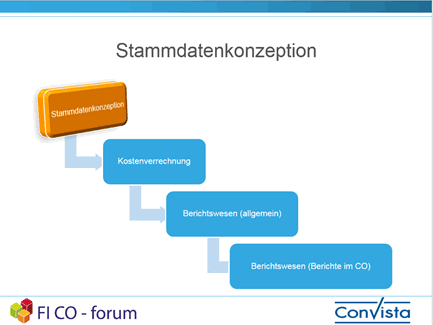
Dafür sind dann die Themen Kostenverrechnung, Berichtswesen (allgemein) sowie Berichtswesen (Berichte im CO) weiterhin ausführlich behandelt worden.
Im Rahmen der Kostenverrechnung habe ich die verschiedenen Möglichkeiten der Kostenverrechnung (von Leistungsartenrechnung, Kostenverteilung und Kostenumlage) vorgestellt um danach auf einige Punkte einzugehen, die für mehrere Berichte gültig sind.
Neben den übergreifenden Möglichkeiten des Berichtswesen innerhalb SAP wurden auch die Möglichkeiten der eigenentwickelten Berichte gerne aufgenommen, so dass ich hier zu SAP Query im Rechnungswesen (CO), Report Painter / Report Writer sowie Recherchberichte (ebenfalls im Modul CO) ausführlich auf die beiden zentralen Fragestellungen eines Berichtswesen eingehen konnte.
- Wie komme ich an die notwendigen Daten?
- Welche Tools kann ich verwenden, um eine Auswertung in einer Form zu bekommen, die ich direkt verwenden kann?
Die Themen wurden tatsächlich auch in Gesprächen danach gerne aufgegriffen und es entwickelte sich im Nachgang auch manche spannende Diskussion zum Thema. Besonders beeindruckt hat mich nach meinen ersten Vortrag, dass hier viele Anregungen von anderen unterschiedliche Teilnehmende gegeben wurde und ich diese tatsächlich gerne aufgegriffen habe und manche kleine Änderung im Vortrag noch einarbeiten konnte. Vielen Dank an dieser Stelle an eine Vielzahl von Menschen die mir hier offenes und konstruktives Feedback gegeben haben aber auch mit Lob nicht gespart haben.
Teilweise sind diese Themen ja auch im Artikel "Unterschiedliche Auswertungsmöglichkeiten im Controlling (Report Writer, Recherchebericht, SAP Query) und natürlich Excel ;-)" angesprochen, bieten aber genug Potential hier auch tiefergehende Informationen in Buchform zur Verfügung zu stellen. Der fertige Vortrag ist auch im Artikel "Vortrag Controlling Tipps aus der Praxis für die Praxis und die Espresso digitale SAP Bibliothek Flatrate" näher beschrieben und verlinkt
Besonders beeindruckt war ich dann aber auch vom Hinweis auf Virtual Infoprovider (VIP) als moderne Reportingtools für das ERP, die basierend auf BW Technik, die auch in ERP steckt direkt in Excel verschiedene Daten aus SAP direkt zusammenstellen kann und dabei für das CO-OM, das G/L (neu und alt), das klassische PCA, EC-CS und andere Teilkomponenten des CO anwendbar ist. Insgesamt eine spannende Geschichte auf die ich mich schon heute freue.

Da ich aber auch als Autor tätig bin werden einige der im Vortrag (und am Rande des Vortrag) angesprochenen Themen sicherlich auch in einen neuen Buch Verwendung finden, wobei ich hier insbesondere auf die Publikationen eines der Veranstalter hinweisen möchte:

Da mittlerweile auch schon Rückmeldung vom Lektorat vorliegt freue ich mich schon darauf das Manuskript zu überarbeiten und bald auf ein neues Werk hinweisen zu können.
In der "digitalen SAP Bibliothek" ist direkt ein Zugriff auf alle Bücher des Veralg espresso tutorials für ein Jahr enthalten, welche ich gerne bei Gelegenheit ebenfalls vorstellen möchte aber auch persönlich sehr empfehlen kann. Natürlich können die Bücher aber auch in Papierform erworben werden. Einen guten Überblick über die angebotenen Bücher habe ich daher unter "Buchempfehlung" zusammengefasst wo unter anderen auch die Bücher meines Verlages vorgestellt werden.
Gerade wenn man das Thema Weiterbildung mit SAP Software kümmern möchte und sich hier einen Überblick in vorhandene Tools oder Module verschaffen möchte, sehe ich dieses als eine sehr sinnvolle Investition an.
Aktuelle Schulungstermine Rechercheberichte mit SAP Report Painter
unkelbach.link/et.reportpainter/
15:09 Uhr
Drittmittelstatistik nach LOMZ über Recherchebericht und SAP Query
Damit werden alle Fonds entsprechend ihres Mittelgebers ausgewiesen. Ergänzend dazu könnten noch einzelne Finanzpositionen ohne Zuordnung eines Finanzierungszweckes ausgewiesen werden, so dass auch Einnahmen die auf Kostenstellen bzw. Finanzstellen oder aber Fond WIPLAN (zur Abbildung des Landeshaushalt) so zum Beispiel Geldspenden ausgewiesen werden.*
Im Artikel "Kundeneigene Transaktionen zu Berichten in PSM FM Haushaltsmanagement zum Beispiel Belegjournal anlegen (Variantentransaktion)" hatte ich schon etwas ausführlicher beschrieben, wie ein solcher Bericht (neben Einzelpostenlisten) in einer vorgegebenen Variante als kundeneigene Transaktion ausgerollt werden kann. Besonders bei Rechercheberichten bietet sich hier auch der Artikel "Parametertransaktion für Recherchebericht" zum Nachlesen an.
Nehmen wir nun aber einmal an, dass ein Finanzbericht über alle Projekte (sowohl Drittmittel als auch diverse Sondermittel) berichtet werden sollen, dann kann es sinnvoll sein hier die Definition von LOMZ fähigen Drittmitteln und andere Projekten nicht nur anhand des Finanzierungszwecks sondern auch über andere Merkmale zu definieren.
Im Anwendungsfall sind Mittel Dritter (Drittmittel) über ein Nummernintervall als für die Drittmittelstatistik relevant festgelegt und eine Teilmenge davon ist als Dienstleistungsprojekt (reine Anwendung gesicherter Erkenntnisse) nicht als LOMZ-relevant identifizierbar. Hierzu wurde in der Klassifizierung ein Merkmal PBW für die Projektbewertung definiert und dieses entsprechend mit den Wert DL versehen. Eine Auswertung von Merkmalen der Klassifizierung ist beispielsweise im Artikel "Query über COEP, AUFK und FMFINCODE für Einzelposten Istkosten Innnenauftrag mit Stammdaten aus CO und PSM-FM sowie Spalten für Ertrag und Aufwand - Erster Teil Infoset als Datengrundlage" oder aber mit Grundlagen zur Klassifizierung auch im Artikel "SAP Query - Auswertung Merkmale der Klassifizierung am Beispiel Fonds in PSM-FM" beschrieben.
Sprechende Nummernschlüssel bei Stammdaten
Kleiner Hinweis am Rande, das Thema sprechende Nummernschlüssel wurde sehr ausführlich in unseren Buch
Schnelleinstieg ins SAP-Controlling (CO)Autoren: Andreas Unkelbach, Martin MunzelVerlag: Espresso Tutorials GmbH1. Auflage (01. November 2015)
Paperback ISBN: 9783960126874
Für 19,95 € direkt bestellen
Oder als SAP Bibliothek-Flatrate *
Ebook ISBN: 9783960120414
diskutiert und zeigt hier tatsächlich unterschiedlichste Ansätze in der Stammdatenkonzeption, aber dieses nur am Rande.
Um nun über Nummernkreis und Merkmale der Klassifizierung die Drittmittel entsprechend einzuordnen bedarf es drei Zusatzfelder im Infoset.
Vorbedingung: Auswertung PSM und CO Stammdaten
Als erstes müssen, erneut, die Stammdaten von CO mit PSM verknüpft werden.Innerhalb des Abschnitt "Zusatzfeld ZAUFNR (Übernahme AUFK-AUFNR als FMFINCODE-FINCODE" im Artikel "SAP Query innerhalb des SAP Moduls PSM FM beziehungsweise Haushaltsmanagement" wurde nun eine clevere Alternative dargestellt.
Zusatzfeld ZAUFNR zur Verknüpfung von Innnenauftrag und Fond
Hierzu wurde das Zusatzfeld ZAUFNR mit per LIKE-Referenz FMFINCODE-FINCODE erstellt was in den folgenden Abschniten als Hilfsfeld genutzt werden kann.Als erläuternde Überschrift und Langtext kann "Auftragsnummer 10 stellig" genommen werden.
Das in meinen Augen clevere Coding beschränkt sich auf einen Einzeiler in dem dem Feld per Offset die Auftragsnummer aus der Tabelle AUFK zugewiesen wird.
Für eine achtstellige Projektnummer (Innenauftrag) lautet das Coding wie folgt:
Hierbei bedient sich das Coding der Technik eines Offsets.ZAUFNR = AUFK-AUFNR+4(8).
Durch die optionalen Angaben eines Offsets +<o> und eine Länge (<l>) direkt hinter dem Feldnamen <f>, wird der Teil des Felds, der auf Position <o>+1 beginnt und die Länge <l> hat, als eigenes Datenobjekt angesprochen. In unseren Fall wird also für die Variable ZAUFNR das Feld AUFK-AUFNR (wir erinnern uns die zwölfstellige Auftragsnummer) eingelesen und ab der vierten Stelle insgesamt acht Stellen eingelesen. Da in der Datenbank die Auftragsnummer mit führenden 0000 hinterlegt wird erhalten wir also statt des Datenbankwerte 000012345678 die tatsächliche Auftragsnummer 12345678.
Sollten Sie eine andere Länge bei den Aufträgen oder Fonds definiert haben ist das Coding natürlich entsprechend anzupassen.
Im Ergebnis haben wir nun das Feld ZAUFNR, welches die gleichen Eigenschaften wie das Feld FINCODE innerhalb der Tabelle FMFINCODE hat.
Nun kann das Feld für verschiedene Formen der Verknüpfung genutzt werden.
Merkmal aus Klassifizierung zur Projektbewertung mit auswerten
Nehmen wir an, dass im Rahmen der Klassifizierung von Fonds im Modul PSM-FM die Projektbewertung in ein Merkmal festgehalten wird. Dann ist auch die im Artikel "SAP Query - Auswertung Merkmale der Klassifizierung am Beispiel Fonds in PSM-FM" erheblich erleichtert.Hierzu wird ebenfalls ein Zusatzfeld bspw. PBW für Projektbewertung mit Langtext und Überschrift Projektbewertung erstellt.
Dieses hat als Eigenschaften eine LIKE-Referenz auf AUSP-ATWRT.
Ferner wird im unteren Abschnitt des Fenster bei Reihenfolge des Codeabschnitts ebenfalls eine 2 eingetragen.
Danach wird als Coding zum Zusatzfeld ein passendes Coding zum Zusatzfeld hinterlegt, dass aus der Variable (Zusatzfeld) ZAUFNR und den Buchungskreis bzw. Finanzkreis eine Objektnummer erstellt, die dem Feld AUSP-OBJEK. entspricht.
Unter der Annahme eines dreistelligen Finanzkreis KRK und dass das Merkmal die Interne Merkmalsnummer (Feld ATINN) folgenden Wert hat 0000000022 hat wird folgendes Coding zum Feld hinterlegt:
DATA: L_objfond TYPE AUFK-AUFNR.
DATA: L_MERKMALPBW TYPE AUSP-ATWRT.
CONCATENATE 'KRK ' ZAUFNR INTO L_OBJFOND RESPECTING BLANKS.
SELECT SINGLE ATWRT INTO L_MERKMALPBW FROM AUSP
WHERE OBJEK = L_OBJFOND AND ATINN ='0000000022' AND KLART = '042'.
IF sy-subrc <> 0.
CLEAR PBW.
ELSE.
PBW = L_MERKMALPBW.
ENDIF.
Im Ergebnis enthält nun das Feld PBW die in der Klassifizierung hinterlegte Projektbewertung des Fond.
LOMZ relevante Drittmittel
Nun kommt allerdings die Zuordnung über die Projektnummer in Kombination zu der Projektbewertung. Hierzu wird die gleiche Programmlogik verwendet wie im Artikel "Auswertung sprechender Nummernkreisintervalle von CO Innenaufträgen mit Query Zusatzfeldcoding und Unterscheidung numerischer oder alphanumerischer Schlüssel" allerdings beschränkt auf einen Nummernkreis der Drittmittelprojekte sowie einen Bezug auf die Projektbewertung über das Feld PBW.Hierzu wurde ein Zusatzfeld LOMZ mit den Eigenschaften LIKE AUSP-ATWRT im letzten Codeabschnitt des Infoset (hier Reihenfolge des Codeabschnitts 4) angelegt.
Das zugehörige Coding zum Zusatzfeld sieht dabei wie folgt aus:
Dieses Zusatzfeld hat nun für die Beispielnummernkreise 32000000 bis 32999999 und 42000000 bis 42999999 eine Überprüfung, ob es sich dabei um LOMZ Drittmittel oder nur DL für Dienstleistungsprojekte handelt. Die in anderen Nummernkreise abgebildeten Projekte sind keine Drittmittel auf die die LOMZ Definition angewandt wird und erhalten daher auch keinen Wert im Zusatzfeld LOMZ (das Feld bleibt daher leer).CLEAR LOMZ.
IF AUFK-AUFNR CO '1234567890'.
IF AUFK-AUFNR => '000032000000' AND AUFK-AUFNR <= '000032999999'.
CASE PBW.
WHEN 'DL'.
LOMZ = 'DL'.
WHEN OTHERS.
LOMZ = 'LOMZ'.
ENDCASE.
ENDIF.
IF AUFK-AUFNR => '000042000000' AND AUFK-AUFNR <= '000042999999'.
CASE PBW.
WHEN 'DL'.
LOMZ = 'DL'.
WHEN OTHERS.
LOMZ = 'LOMZ'.
ENDCASE.
ENDIF.
ENDIF.
Weiterentwicklung Query oder Recherchebericht zur Drittmittelstatistik
Ergänzend zur LOMZ Definition können nun natürlich auch noch die Mittelgeber der jeweiligen Projekte über den Finanzierungszweck identifiziert werden. Gerade für ein zentrales Berichtswesen kann hier eine Gruppierung der einzelnen Finanzierungszwecke, so als Beispiel die einzelnen EU Förderprogramme, zu Gruppen erfolgen, oder eben einfach der Finanzierungszweck ebenfalls mit ausgegeben werden.Diese Methodik ist im Artikel "Gruppierung von Finanzierungszwecken bei Drittmittelprojekten per Zusatzfeldcoding mit IF oder CASE" erläutert worden.
In Kombination mit einen Recherchebericht oder auch direkt einer Einzelpostenliste als SAP Query, wie im Artikel "Query Einzelpostenliste Innenauftrag mit Ausweis Ertrag und Aufwand Zweiter Teil Query zur Datenaufbereitung" kann nun relativ ohne Probleme eine entsprechende Auswertung der Drittmittelstatistik erfolgen. Denkbar wäre auch eine Saldenliste basierend auf der logischen Datenbank FMF in der die Summen je Finanzposition auf Kontierungsobjekt FOND und Finanzstelle ausgewertet werden können. Diese logische Datenbank habe ich bisher für die Auswertung von "Einzelposten Klassische Budgetierung Hierarchiebelge" verwendet denkbar ist hier aber auch die Summensätze der Tabelle FMTOX "Summensätze: Obligo und Ist - Erweitert" in der die Summen je Kontierungsobjekt festgehalten sind. Hier hat ein Kollege einen recht praktischen Extrakt der Summensaldenliste je Finanzposition auf Ebene der Fonds entworfen. Ein Nachteil ist hier nur noch, dass zur Darstellung von Ertrag und Aufwand das Ergebnis erneut summiert werden muss. Jedoch ist dieses über lokale Felder oder Zusatzfelder die die Finanzpositionen gemäß Industriekontenrahmen (Kontenplan) beginnend mit 5*als Ertrag und 6* als Aufwand zuordnen können.
Sind die Berichte fertig erstellt können diese auch per Serienmail versandt werden. Bisher nutzte ich nur die Serienmailfunktion in Winword zum Versand von Serienmails (siehe Artikel "Serienmails über Serienbrieffunktion in Winword per Outlook, Thunderbird oder anderen Mailprogramm versenden") auf Facebook (siehe Beitrag vom 22.10.2016) bin ich jedoch auf zwei Methoden getroffen durch die entweder durch Plugin im Mailer Thunderbrid oder per VBA mit Outlook auch Dateianhänge wie ein Finanzbericht automatisch per Serienmail versandt werden können, so dass diese Berichte nicht zum Beispiel im SAP Business Work Place (siehe Artikel "SBWP: Berechtigungen Allgemeine Ablage") abgelegt werden müssen sondern auch direkt an die Finanzberichtsempfänger versandt werden können.
Innerhalb Excel sind dann natürlich auch graphische Analysen, wie im Artikel "Datentrends für Drittmittelstatistik mit Sparklines ab Excel 2010 darstellen durch Liniendiagramme in Zellen" beschrieben möglich. Wobei dieser Artikel gleichzeitig neben Sparklines auch verschiedene andere Auswertungsmöglichkeiten per Excel darstellt wodurch auch auf einen Blick die Bedeutung der einzelnen Daten hervorgehoben werden können.
Im Buch »Berichtswesen im SAP®-Controlling« bin ich ausführlich auf dies Thema Berichtswesen mit einen Schwerpunkt auf SAP eingegangen.
(01. Juni 2017) Paperback ISBN: 9783960127406
Für 19,95 € direkt bestellen
Oder als SAP Bibliothek-Flatrate *
Oder bei Amazon *
Hinweis:
Eine kurze Einführung in das Thema SAP Query habe ich im Artikel
"Grundlagen Kurzeinführung und Handbuch SAP Query" beschrieben und hoffe Ihnen hier eine Einführung ins Thema bieten zu können.
Steuersoftware für das Steuerjahr 2023
Lexware TAXMAN 2024 (für das Steuerjahr 2023)
WISO steuer:Sparbuch 2024 (für Steuerjahr 2023)
WISO Steuer 2024 (für Steuerjahr 2023)
* Als Amazon-Partner verdiene ich an qualifizierten Käufen über Amazon.
17:29 Uhr
Statistische Kennzahlen in Profit-Center-Rechnung EC-PCA auf einzelnen Profit-Center auswerten
Ausgangslage / Fragestellung:
So hat eine sehr geschätzte Kollegin vor ein paar Tagen nachgefragt, ob es nicht eine Möglichkeit gibt sich im SAP anzeigen zu lassen welche Kennzahlen in der Planversion für ein bestimmtes Jahr auf welchem Profit-Center erfasst worden sind. Neben der fertigen und zugesandten Lösung soll nun aber auch hier die technische Umsetzung erläutert werden.
Von daher vielen Dank für die Anregung zum folgenden Artikel.
Statistische Kennzahlen in der Profit-Center-Rechnung
Ebenso wie im Gemeinkostencontrolling (siehe bspw. Artikel "Auswertung Statistische Kennzahlen auf Innenaufträge für Lehrimport und Lehrexport auf Ebene Studiengänge") können auch in der Profit-Center-Rechnung statistische Kennzahlen im Ist unter- Profit-Center-Rechnung->
- Istbuchungen->
- Statistische Kennzahlen->
- Ändern (Transaktion 9KE5))
- Profit-Center-Rechnung->
- Planung->
- Statistische Kennzahlen->
- Ändern (Transaktion 7KE5))
Leider wird in der Profit-Center-Rechnung kein Verteilschlüssel angeboten, so dass hier die Kennzahl über alle Monate identisch verteilt wird. Dieses ist besonders unangenehm wenn doch eigentlich die Werte von den einzelnen Fachabteilungen zum Beispiel in Form einer Exceltabelle geliefert werden.
Als Beispiele für relevante Kennzahlen können VK (Vollzeitkräfte oder FTE / VZÄ Vollzeitäquivalente für die Verteilung von Personal), HNF (Hauptnutzfläche für Raumkosten) oder eben auch STUD (für Studierende) genommen werden.
Wenn nun die eingespielten Kennzahlen mit den vorliegenden Listen zum Beispiel der Studierendenstatistik verglichen werden sollen, würde sich ja ein entsprechender Bericht in SAP anbieten. Gerade anhand der Hochschulfinanzstatistik, die auch schon im Artikel "Pivottabellen ab Excel 2010 dynamischer filtern mit Datenschnitten am Beispiel Hochschulfinanzstatistik" Thema war, bieten sich solche Auswertungen oftmals an.
Vorhandene Auswertungen zu Statistische Kennzahlen
Nachdem die Kennzahlen erfasst worden sind gab es die Nachfrage, ob in SAP eine Auswertung der Kennzahlen einer Planversion nach einzelnen Profit-Centern übersichtlich möglich wäre.Die Erste Vermutung im SAP Standard zu schauen ergab hierbei folgendes Zwischenergebnis:
Der Bericht unter
- Controlling ->
- Profit-Center-Rechnung->
- Infosystem->
- Listorientierte Berichte ->
- Profit Center: Statistische Kennzahlen (Transaktion S_ALR_87013342)
Eine Alternative wären noch die Plan-Einzelposten, die im SAP Menü unter folgenden Punkten zu finden sind:
- Controlling ->
- Profit-Center-Rechnung->
- Infosystem->
- Einzelpostenberichte->
- Profit Center: Plan-Einzelposten (Transaktion KE5Y).
Auch die Planeinzelposten liefern nur die Gesamtsumme je Profit-Center ohne Unterscheidung nach einzelnen Perioden.
Report Painter Bericht über "Menge statistischer Kennzahl"
Entsprechend kommt hier ein Report Writer / Report Painter Bericht in Frage:Über die Transaktion GRR1 kann dieser Bericht in der Bibliothek 8A2 angelegt werden.
Damit auch einzelne Perioden dargestellt werden können, wird das Merkmal Periode in den
Der Bericht ist dabei wie folgt aufgebaut:
Allgemeine Selektion:
Periode (Variable) 8A-VON bis 8A-BIS
Durch die Verwendung als "Allgemeine Selektion" kann über BEARBEITEN-> VARIATION die Periode als Auflösen markiert werden. Damit können sowohl alle Perioden als auch einzelne Perioden ausgewertet werden-
Schlüsselspalten
Basiskennzahl ist in allen Spalten die "Menge statistischer Kennzahl".
Danach werden sowohl IST als auch PLAN als Spalten definiert.
IST Kennzahlen:
Geschäftsjahr (Variable) 8A-YEAR
Version 0
Ledger 8A
Satzart 0 (Ist)
PLAN Kennzahlen
Geschäftsjahr (Variable) 8A-YEAR
Version (Variable) 0M1VERS
Ledger 8A
Satzart 1 (Plan)
Sinnvollerweise sollte hier als Text zur Spalte die selektierte Version ebenfalls hinterlegt werden. Entsprechend kann hier "Plan &0M1VERS" als Kurztext gewählt werden.
Nachdem nun die Spalten geklärt sind, können die Zeilen definiert werden.
Schlüsselzeilen:
Hier weden zwei Merkmale als ein Element zugewiesen:
Profitcenter (Gruppe, Variable) 8A-PCGR
Stat.Kennzahl (Gruppe, Variable) 8A-STAG
Über die Schaltfläche Expandieren (UMSCH+F9) können nun sowohl Profitcenter (als 1 markiert) als auch Stat Kennzahlen (als 2 markiert) mit den Merkmal "Einzelwert" ausgewählt werden.
Damit wird in der Auswertung die Profit-Center und die zugehörigen stat. Kennzahlen als Liste ausgegeben.
Unter FORMATIEREN->BERICHTSLAYOUT sollte dann noch im Reiter Schlüsselspalte der Inhalt Schlüssel eingetragen werden, so dass nur der Schlüssel des Profit-Center als auch die statistische Kennzahl und der jeweilige Wert mit ausgegeben werden.
Berücksichtigung Profit-Center-Hierarchie bzw. Gruppen durch Abschnitt oder zwei Berichte einmal mit Einzelwerte und dann als Gruppenhierarchie
Nun wird es noch etwas komplexer. Sofern der Wunsch besteht, dass auch eine Hierarchie der Profit-Center zusätzlich angezeigt wird. kann bei Expandieren die Option "Auflösen" statt Einzelwert für die Profit-Center gewählt werden. Damit werden die einzelnen Ober- und Untergruppen der ausgewählten Profit-Center-Gruppe mit ausgegeben. Die Einstellung der Einzelwerte für die statistische Kennzahl sollte aber beibehalten werden.Je nachdem, ob mit der Excel-Ansicht (aktivierte Office-Integration) gearbeitet wird oder die Werte nur in SAP abgebildet werden sollte nun entweder diese Variante als eigener Bericht (dann kann in der Navigation auf der linken Seite zwischen den einzelnen Berichten hin und her geschaltet werden) oder alternativ kann ein Abschnitt eingefügt werden und hier die alternative Darstellung gewählt werden. Ohne die Office Integration sind beide Abschnitte in SAP untereinander dargestellt. Bei aktivierter Excel-Intergration wird es interessanter, da nun jeder Variante (eigentlich Abschnitt) ein eigenes Tabellenblatt bekommt.
Ein interessanter Aspekt in diesen Zusammenhang dürfte dann noch der Artikel "Kopfzeilen im Report Painter auch bei Export nach Excel verwenden" um noch weitere Informationen in der Exceltabelle mit ausgegeben werden.
Berichtsgruppe anlegen
Nun muss der Bericht nur noch einer Berichtsgruppe zugeordnet werden. Dieses ist entwerder beim direkten Start des Berichtes oder über die Transaktion GR52 möglich.Danach kann der Bericht neben der Möglichkeit aus der Bibliothelk (Transaktion GRR2, GRR3) auch mit der Transaktion GR55 "Berichtsgruppe ausführen" die direkt gestartet werden. Diese Möglichkeit wird auch für eine kundeneigene Transaktion für angelegte Berichte, wie im Artikel "Parametertransaktion für Reporwriter" beschrieben genutzt, so dass eine eigene Transaktion für diesen Bericht angelegt werden kann.Sofern der Bericht auch anderen zur Verfügung gestellt werden soll ist der Artikel "Report Writer oder Report Painter Berichte über Dateisystem inklusive Bibliothek Variablen und Berichtsgruppe exportieren und importieren" die richtige Anlaufstelle.
Austausch im Hochschulberichtswesen
Grundsätzlich muss ich übrigens sagen, dass der kollegiale Austausch wie auch schon im Artikel oder bei um nur einige wenige Beispiele zu nennen, ein sehr angenehmer Aspekt ist. Gerade das Thema Berichtswesen wird ja auch im Artikel "Unterschiedliche Auswertungsmöglichkeiten im Controlling (Report Writer, Recherchebericht, SAP Query) und natürlich Excel ;-)" angesprochen und sollte daher für alle Beteiligten von Interesse sein.Sofern dieser Artikel oder auch andere zum Wissensaustausch beitragen können und so Interesse am gegenseitigen Austausch fördern, ist das in meinen Augen immer begrüßenswert. Von daher sind Informationen selten eine Einbahnstraße und es ist zu hoffen, dass heir auch wieder lebendiger Verkehr zu vermelden ist. So kann hier dargestellt werden, was möglich ist und vorhandene Ideen weiter entwickelt werden um daraus neue Ideen zu verwirklichen. So können hier auch schon Synergien durch einfache Fragen und kleine Berichte entstehen.
Hinweis:
Eine kurze Einführung in das Thema Report Painter und Report Writer habe ich im Artikel "Grundlagen Kurzeinführung und Handbuch Report Painter Report Writer" beschrieben und hoffe Ihnen hier eine Einführung ins Thema bieten zu können.
Aktuelles von Andreas Unkelbach
unkelbach.link/et.reportpainter/
unkelbach.link/et.migrationscockpit/
17:55 Uhr
Auswertung sprechender Nummernkreisintervalle von CO Innenaufträgen mit Query Zusatzfeldcoding und Unterscheidung numerischer oder alphanumerischer Schlüssel
Sprechender Nummernkreis für CO Innenaufträge
Auch wenn die Verwendung von sprechenden Nummern nicht unumstritten ist (eine entsprechende Diskussion zu diesen Thema findet sich auch im Buch "Schnelleinstieg ins SAP Controlling (CO)" wo sowohl Vorteile als auch Nachteile einer Verwendung von sprechenden Nummern dargestellt werden. Wesentlicher Punkt war hier, dass Auftragsnummern im Nachhinein im Gegensatz zu anderen Stammdaten nicht verändert werden können und hier ein anfangs großzügig vorgesehener Nummernkreis nach einigen jahren eventuell aufgebraucht ist.Auf diese Diskussion gehe ich nun aber nicht weiter ein sondern nehme bestehende Nummernkreisintervalle und Zuordnung zu Bereichen als gegeben hin und möchte nun in einer Query klären in welchen Bereich ein CO Innenauftrag zuzuordnen ist.
Prüfung ob eine Auftragsnummer innerhalb eines Nummernintervall liegt
Innerhalb von Excel kann dieses, wie im Artikel "Prüfung inwieweit ein Wert, bspw. eine Kostenstelle, innerhalb eines Intrevalls (Gruppe) liegt in Excel" beschrieben" durch eine VERWEIS Funktion realisiert werden. Auch Stammdatengruppen, sogenannte Sets können über eine Query (siehe Artikel "Auflösen von Stammdatengruppen nach Einzelwerten - Einzelwerte zu Sets") durch die Verknüpfung zweier Auswertungen zugeordnet werden.
Eine erheblich elegantere Möglichkeit ist es aber in einer Stammdatenauswertung vergleichbar zur Gruppierung von FINANZIERUNGSZWECK auch die Innenauftragsnummernintervalle entsprechend einer Gruppe virtuell zuzuordnen.
Coding von Zusatzfeld für Gruppierungen
Im Artikel "Gruppierung von Finanzierungszwecken bei Drittmittelprojekten per Zusatzfeldcoding mit IF oder CASE" wurde ja schon die Zuweisung von einzelnen Werten je Fall (CASE) mit mehreren Bedingungen (OR) dargestellt, so dass einzelne Finanzierungszwecke zusammengefasst werden konnten. Als Beispiel waren hier die unterschiedlichen EU Rahmenprogramme und die Zuordnung zu EU Mitteln erwähnt.Einen ähnlichen Fall wurde schon im Abschnitt "Zusatzfeld VLE zur Darstellung virtueller Lehreinheit aus Teilstring der verantwortlichen Kostenstelle sofern nicht in einen anderen Feld ein Wert steht" des Artikel "Query über COEP, AUFK und FMFINCODE für Einzelposten Istkosten Innnenauftrag mit Stammdaten aus CO und PSM-FM sowie Spalten für Ertrag und Aufwand - Erster Teil Infoset als Datengrundlage" beschrieben.
Die Ermittlung der VLE im Infoset anstatt in der Query per lokale Zusatzfelder wie im Artikel "Query über verantwortliche Kostenstelle des Innenauftrag - Bestimmung der Lehreinheit im Fachbereich durch Teil der Kostenstellennummer" hat den enormen Vorteil, dass hier alle Query die auf dieses Infoset aufbauen auch die Angabe des Bereichs oder die VLE auswerten können ohne selbst in der Query mühsam Felder zu basteln.
Analog zur Excellösung werden hier die vorrangestellten Nullstellen durch NO-ZERO entfernt, so dass danach ein Größenvergleich durchgeührt werden kann. Dabei gehe ich davon aus, dass die Innenauftragsnummern tatsächlich numerisch sind. Andernfalls muss man sich mit der Reihenfolge von alphanumerischen Intervallen beschäftigen.
ABAP: Enthält Variable nur Zahlenwerte
Vorab sollte man sich jedoch bewust sein, dass ein Innenauftrag als Schlüsselfeld durchaus alphanumerische Werte enthalten kann. Hier stellt sich also die Frage, wie es möglich ist die Auftragsnummer zu überprüfen, ob tatsächlich nur Zahlenwerte enthalten sind.Hier kann eine Wenn Funktion (IF) mit der vergleichendenen Anweisung CO (contains only) weiter helfen. ABAP hat einige Vergleichsoperatoren, so dass hier Variablen mit Variablen oder aber auch mit bestimmten Werten verglichen werden können. Zu diesen logischen Ausdrücken gehört unter anderen CO (contians only), CN (contains not only) und weitere. Diese liefern ein Wahr wenn der Vergleich erfolgreich war und nur die Zeichen des Vergleichsparameter vorhanden war (CO) oder aber wenn noch weitere Zeichen dabei sind (CN). Interessant ist auch noch die Möglichkeit CS (contains string) womit vergleicht werden kann, ob eine bestimmte Zeichenfolge in einen Wert vorhanden ist.
Ein ausführliches Beispiel wäre
DATA: L_ZAHLEN(10) TYPE c VALUE = '0123456789'.
* L_zahlen enthaelt Zahlenwerte Leerzeichen
DATA: L_innenauftrag type AUFK-AUFNR.
IF L_innenauftrag CO L_ZAHLEN.
* Reine Auftragsnummer
ELSEIF.
* Alphanumerischer Innenauftrag
ENDIF.
Selbstverständlich lässt sich dieses auch ohne Definition einer Konstanten regeln. Hierzu kann folgende Anweisung erstellt werden:
IF AUFK-AUFNR CO '1234567890'.
* Innenauftrag hat nur Nummern
ELSEIF.
*Innenauftrag ist alphanumerisch
ENDIF.
Damit kann nun mit den vorhandenen Zahlenwerten weitergearbeitet werden.
Sollten auch Nachkommastellen oder Leerzeichen in Ordnung sein, muss der Vergleichsoperator um . und Leerzeichen erweitert werden. Allerdings sind dann neben Währungen oder Zahlen mit Nachkommastellen auch IP Adressen gültig. Als Beispiel ist hier der allzeits beliebte Public DNS (Domain Name System) von Google wie 8.8.8.8 oder 8.8.4.4 gültig. Sollte damit später gerechnet werden, ist das natürlich wesentlich schwieriger jedoch würde es 100 % in das Vergleichsmuster passen.Zugegeben diese Lösung ist nicht so elegant wie die Funktion ISNUMERIC innerhalb VBA (siehe Abschnitt "Negativzeichen hinter Zahlenwert" im Artikel "Office Integration - Excelansicht in SAP und Daten kopieren nach Excel", aber im Ergebnis liefert es in diesen Fall den gewünschten Effekt.
ABAP Prüfung ob Auftragsnummer innerhalb Nummernintervall
Nachdem mit oberen Coding geprüft worden ist, ob es sich bei der Auftragsnummer um eine Zahl handelt kann nun eine Prüfung erfolgen, inwieweit ein Innenauftrag innerhalb eines bestimmten Intervalls liegt und hierzu ein entsprechender Hinweis gegeben werden.Ausgangspunkt ist das Tabellenfeld AUFK-AUFNR mit insgesamt 12 Zeichen. Hierbei sind die Auftragsnummern, sofern sie nicht 12 Zahlen umfassen mit führenden 0 abgespeichert. Nun besteht entweder die Möglichkeit eine Hilfsvariable zu definieren und über die Anweisung:
ohne führenden 0 als ein achtstelligen Wert in die lokale Variable L_Innenauftrag zu speichern. Dieses hat dann aber den Nachteil, dass sofern wir einen mehrstelligen Nummernkreis anlegen diese ebenfalls angepasst werden muss.DATA: L_Innenauftrag TYPE C LENGTH 8.
WRITE AUFK-AUFNR TO L_INNENAUFTRAG NO-ZERO .
Daher ist es eleganter die führenden 0000 bei achtstelligen Innenauftragsnummern im Coding ebenfalls zu berücksichtigen.
Hierzu kann in der Definition des Infoset über die Schaltfläche ZUSÄTZE ein Zusatzfeld im Infoset angelegt werden.
In unseren Beispiel hat dieses folgende Eigenschaften:
Name: ZCOKEY
Langtext / Überschrift: ZCOKEY
Dieses hat den Vorteil, dass wir uns beim Coding leichter den Namen merken können (im Zusatzfeldcoding wird anhand des Namen der Wert zugewiesen.
Als Format bekommt das Feld TYP C (für Character) und eine Länge sowie Ausgabenlänge von jeweils 035 Zeichen.
Damit ist das Feld angelegt und es kann über die Schaltfläche CODING ZUM ZUSATZFELD ein entsprechendes Coding angelegt werden. Da wir nur numerische Innenauftragsnummern verwenden ist die im oberen Abschnitt erwähnte Prüfung ob es sich bei der Auftragsnummer um eine numerische Nummer handelt eigentlich obsolet, dennoch habe ich diese als äußere Klammer im Coding eingefügt.
WICHTIG / Nachtrag: CLEAR ZCOKEY
Es sollte darauf geachtet werden, dass die Variabele ZCOKEY durch die ABAP Anweisung CLEAR erst einmal geleert wird. Andernfalls merkt sich die Query bei mehreren Innenaufträgen den vorherigen Wert, sofern kein neuer Wert zugewiesen wird. Durch die Anweisung CLEAR wird die Variable bzw. das Zusatzfeld auf Initialwert zurückgesetzt. Sofern dieses nicht der Fall ist wundert man sich über die Ergebnisse.
Als einfaches Beispiel werden Buchprojekte auf Innenaufträgen abgebildet. Dabei sind Publikationen zu Office Produkten im Nummernkreis 4021*, SAP Literatur 4022* und BWL Bücher unter 4023* angelegt worden.
CLEAR ZCOKEY.
IF AUFK-AUFNR CO '1234567890'.
IF AUFK-AUFNR => '000040210000' AND AUFK-AUFNR <= '000040219999'.
ZCOKEY = 'Office Literatur'.
ELSEIF AUFK-AUFNR => '000040220000' AND AUFK-AUFNR <= '000040229999'.
ZCOKEY = 'SAP Literatur'.
ELSEIF AUFK-AUFNR => '000040230000' AND AUFK-AUFNR <= '000040239999'.
ZCOKEY = 'BWL Literatur'.
ENDIF.
ENDIF.
Natürlich ist dieses wesentlich einfacher durch Zuordnung von Profit-Centern wie die vorhandenen Profit-Center OFFICE, SAP, BWL möglich. Im Hochschulbereich könnten das Profit-Center für Landesmittel (L), Drittmittel (D) und Sondermittel (S) sein.
Endziffer Innenauftrag zusätzlich zum Nummernkreisintervall prüfen
Soll nun aber zusätzlich noch unterschieden werden, ob es hier ein gedrucktes Buch ist, eine elektronische Publikation oder die Vorbereitung auf ein Buch und dieses durch die letzte Endziffer des Innenauftrages festgelegt werden kann die IF Anweisung noch um eine weitere Bedingung erweitert werden. Die Endziffer 0 ist dabei für normale Buchprojekte, die Endziffer 1 für Print und 2 für Ebook.CLEAR ZCOKEY.
IF AUFK-AUFNR CO '1234567890'.
IF AUFK-AUFNR => '000040210000' AND AUFK-AUFNR <= '000040219999' AND AUFK-AUFNR+11(1) = '0'.
ZCOKEY = 'Office Literatur'.
ELSEIF AUFK-AUFNR => '000040210000' AND AUFK-AUFNR <= '000040219999' AND AUFK-AUFNR+11(1) = '1'.
ZCOKEY = 'Office Literatur PRINT'.
ELSEIF AUFK-AUFNR => '000040210000' AND AUFK-AUFNR <= '000040219999' AND AUFK-AUFNR+11(1) = '2'.
ZCOKEY = 'Office Literatur Ebook'.
...
ENDIF.
ENDIF.
Durch die Offset Anweisung AUFK-AUFNR+11(1) wird das letzte Zeichen der 12 Stelligen Innenauftragsnummer des Tabellenfeld AUFNR der Tabelle AUFK verwendet.Durch die optionalen Angaben eines Offsets +<o> und eine Länge (<l>) direkt hinter dem Feldnamen <f>, wird der Teil des Felds, der auf Position <o>+1 beginnt und die Länge <l> hat, als eigenes Datenobjekt angesprochen. Diese Möglichkeit haben wir auch im Feld ZAUFNR für den Artikel "SAP Query innerhalb des SAP Moduls PSM FM beziehungsweise Haushaltsmanagement" verwendet um PSM Fonds mit CO innenaufträgen zu verknüpfen.
ACHTUNG: Sobald die IF Bedingung erfüllt ist werden keine weiteren Bedingungen geprüft, daher ist hier entsprechende Sorgfalt zu walten.
Weitere Bestandteile der Innenaufragsnummer als Bedingung prüfen
Entsprechend oberen Codingbeispiel ist es natürlich auch möglich weitere Bestandteile der Innenauftragsnummer als Prüfmerkmal zu verwenden. Insgesamt wären hier acht Bedingungen möglich. Ein anderes Beispiel zu Print und Ebook wären bei Gebäudeinnenaufträgen eine Unterscheidung nach Bewirtschaftung und Bauunterhaltung :-) Vielleicht haben Sie dann noch einen dreistelligen Standort oder eine Organisationseinheit (zum Beispiel einen Fachbereich) innerhalb ihrer sprechenden Auftragsnummer verschlüsselt und wollen diese auflösen.Nummernintervall und Bestandteile der Innenauftragsnummer (hier: Endziffer) per IF und CASE überprüfen
Nehmen wir hierzu wieder das Intervall der SAP Bücher als Beispiel und betrachten folgendes schöne CodingIm ersten Absatz des Coding werden nur Nummern behandelt und alphanumerische Innenaufträge ignoriert. Danach werden anhand des Nummernintervalls das Genre (hier SAP Literatur) festgelegt. Danach wird für die Bücher (hier nur das Intervall SAP Literatur) die Endziffer als Argument in der CASE Anweisung übergeben und die verschiedenen Zustände per WHEN ausgewertet.CLEAR ZCOKEY.
IF AUFK-AUFNR CO '1234567890'.
IF AUFK-AUFNR => '000040210000' AND AUFK-AUFNR <= '000040219999'.
ZCOKEY = 'Office Literatur'.
ELSEIF AUFK-AUFNR => '000040220000' AND AUFK-AUFNR <= '000040229999'.
ZCOKEY = 'SAP Literatur'.
ENDIF.
IF AUFK-AUFNR => '000040220000' AND AUFK-AUFNR <= '000040229999'.
CASE AUFK-AUFNR+11(1).
WHEN '1'.
ZCOKEY = 'SAP Literatur PRINT'.
WHEN '2'.
ZCOKEY = 'SAP Literatur EBOOK'.
ENDCASE.
ENDIF.
ENDIF.
Ein klein wenig eleganter (da für alle Publikationen) ist das natürlich mit CONCATENATE womit zwei Strings miteinander verbunden werden.
Im Beispiel wären dieses der String 'Ebook' oder 'Print' mit den vorher festgelegten Genre (welches in der Variable COKEY schon über die IF Schleife festgelegt wurde.
Konkret wäre hier also der Abschnitt wie folgt anzupassen.
Die Abap AnweisungIF AUFK-AUFNR => '000040210000' AND AUFK-AUFNR <= '000040239999'.
CASE AUFK-AUFNR+11(1).
WHEN '1'.
CONCENTATE ZCOKEY ' Print' INTO COKEY RESPECTING BLANKS.
WHEN '2'.
CONCENTATE ZCOKEY ' Ebook' INTO COKEY RESPECTING BLANKS.
ENDCASE.
ENDIF.
CONCATENATE altenstring neuenstring INTO altenstring REPSECTING BLANKS.
verkettet getrennte Zeichenfolgen zu einer Zeichenfolge. Durch das Argument RESPECTING BLANKS wird auch das Leerzeichen vor der Art der Publikation ' Print' oder ' Ebook' berücksichtigt.
Alternative Profit-Center-Rechnung
Aus verschiedenen auch eingangs erwähnten Gründen haben wir uns gegen diese Vorgehensweise in unserem Buch entschieden und statt dessen Profit-Center genutzt um die einzelnen Publikationsfelder des im Buch erwähnten Verlages abzudecken.Für 19,95 € direkt bestellen
Oder als SAP Bibliothek-Flatrate *
Ebook ISBN: 9783960120414
Sofern Sie aber eine wesentlich feingliedrigere Zuordnung von Innenauftragsnummern zu entsprechenden Nummernbereichen haben, kann hier eine wesentlich feingliedriger Unterscheidung der einzelnen Innenaufträge aus sprechenden Nummern bei extern vergegebenen Auftragsnummern hinterlegt werden. Gerade bei einer Vielzahl von Sondermitteln oder unterschiedlichen Landesmitteln die nur anhand der Nummer unterschieden werden kann es hier für neue Kolleginnen und Kollegen eine Hilfe sein, wenn diese hier eine kurze Erläuterung erhalten um was für eine Art von Projekten es sich dabei handelt.
Verwendung Zustazfeld COKEY für Projektbereich in Query
Sofern nun also das Zusatzfeld in eine Feldgruppe übernommen worden ist besteht auch die Möglichkeit in einer Query auf diese Bezug zu nehmen. Im Ergebnis kann somit die im Artikel "Query Einzelpostenliste Innenauftrag mit Ausweis Ertrag und Aufwand Zweiter Teil Query zur Datenaufbereitung" vorgestellt Query um weitere Informationen wie auch die FINGRUPPE erweitert werden.
Sofern zu einzelnen Innenaufträgen auch die Mittelherkunft anhand eines Ordnungsbegriffes klar definiert ist (siehe "FI-AA Anlagenbuchhaltung: Klassifizierung von Anlagen") kann in einer Quey auch die korrekte Zuordnung von Ordnungsbegriff und Innenauftragsnummernbeeich verglichen werden. Hierzu verweise ich gerne auf den Artikel "Zusammenfassung Query über Anlagenzugang - Auswertung Investitionen aus Profit-Center-Rechnung", aber dieses ist dann auch wieder ein anderes teils auch komplexeres Thema. Grundsätzlich sind aber mit SAP Query nicht nur Stammdatenauswertungen, Analysen und die Darstellung von Bewegungsdaten möglich sondern auch eine Unmenge an Kombination aus vorhandenen Daten und sogar die Neuinterpretation von im System vorhandenen Daten, so dass eine Menge an bisher in Excel erfolgte Schritte nun sozusagen einen Schritt vorverlagert nach SAP gemacht werden können.
Hinweis:
Eine kurze Einführung in das Thema SAP Query habe ich im Artikel
"Grundlagen Kurzeinführung und Handbuch SAP Query" beschrieben und hoffe Ihnen hier eine Einführung ins Thema bieten zu können.
Berichtswesen im SAP®-Controlling (📖)
Für 19,95 € direkt bestellen
Oder bei Amazon ** Oder bei Autorenwelt
18:54 Uhr
Fachliche und technische Dokumentation von Selektionsvarianten und individuelle Berichte in SAP identifizieren
In den meisten Berichten ist dieses über
- SPRINGEN ->
- VARIANTEN ->
- ANZEIGEN
oder aber direkt wie bei der KOK5 durch die Schaltfläche ANZEIGEN (die mit der Brille) möglich in Form einer ALV Liste diese anzuzeigen.
Sofern hier aber kein Druckersymbol aktiv ist, fällt es schwer die getofffenen Merkmale zu dokumentieren. Allerdings gibt es dafür hinter der rechten Maustaste die Option TABELLENKALKULATION wodurch die dargestellte Liste mit den Einzelwerten in eine beliebige Tabellenkalkulation exportiert werden kann.
Sollte hier einmal das falsche Format in Kombination mit "Immer das gewählte Format anwenden" gewählt haben dürften die Ausführung zum Abschnitt SALV_BS_ADMIN im Artikel "Grundlagen - Berichte von SAP nach Excel exportieren" nützlich sein.
Vorhandene Varianten transportieren
Gerade bei der Dreiteilung eines SAP System (Develop (Entwicklung), Quality (Qualitätssicherung), Productiv (Produktivsystem)) kann es auch erforderlich sein vorhandene Varianten auf ein jeweils nachgelagertes System zu transportieren.Die hierzu erforderlichen Schritte sind unter "Transport von Selektionsvarianten" beschrieben.
Grundsätzlich sollte eine umfangreiche Dokumentation zu einmal angelegten Berichten immer vorhanden sein welche nicht nur dann relevant wird, wenn aus Versehen eine Variante gelöscht wurde. Zumindest die übergreifend zur Verfügung gestellten Selektionsvarianten sind sinnvollerweise festzuhalten.
Wie schon im Artikel "Geschützte Selektionsvarianten entsperren" erläutert sind die einzelnen angelegten Varianten in der Tabelle VARID "Variantenkatalog" hinterlegt.
Anhand von Varianten häufig genutzte Berichte identifizieren
Gerade bei einen Jobwechsel wo die vorherige Stelleninhaber kaum Dokumentationen über die individuellen Berichte (FI, CO) hinterlassen haben kann hier abseits von der Suche innerhalb ABAP Workbench, Report Painter und SAP Query eine entsprechende AUswertung weiterhelfen. Über das Feld ENAME der Tabelle VARID kann anhand des Benutzername als Selektionsmerkmal zu jeden genutzten Programm (Feldname REPORT) entsprechende Reports identifiziert werden. Dabei sind die Einträge AQ* z.B. SAP Query, GP* dürfen Berichtsgruppen für Report Writer /Painter sein etc..Anhand der Queryy "Tabellen hinter Transaktionscode oder ABAP Programm über eine SAP Query ermitteln" kann hier auch der umgekehrte Weg beschritten werden um anhand des ABAP Reports die zugehörige Transaktion aus der Tabelle TSTC "SAP-Transaktions-Codes" zu ermitteln. Wobei es hier auch hilfreich ist in dieser Tabelle nach Z oder Y Transaktionen zu schauen, sofern solche angelegt worden sind.
Wobei in diesen Fall auch die Tabelle SMEN_BUFFC ("Tabelle für die Ablage der Favoriten") hilfreich sein kann, da doch die meistens genutzten Berichte von Usern in den Favoriten abgespeichert werden. Die verschiedenen Individualiserungsmöglichkeiten sind auch im Artikel "Benutzereigene SAP Menüs (Favoriten, Benutzermenü, Bereichsmenü)" erwähnt worden.
Fachliche und technische Dokumentation von Berichten
Ferner kann sowohl auf Sicht der Anwendenden eine "Dokumentation von Berichtsgruppe und Berichtsdokumentation bei Report Painter und Writer Berichten" von Berichten beim Aufruf des Berichtes hilfreich sein als auch aus technischer Sicht wie im Artikel "Report Painter Übersicht von Elementen und Merkmale zur Darstellung der Struktur und Aufbau eines Berichtes" beschrieben .Wobei gerade die eigenentwickelten Berichten ein Thema für sich selbst. Hier verweise ich sehr gerne auf folgende Grundlagenartikel:
- "Grundlagen Kurzeinführung und Handbuch SAP Query "
- "Grundlagen Kurzeinführung und Handbuch Report Painter Report Writer"
Im Zusammenspiel zwischen Entwicklung und Anwendung sollte daher der Punkt Dokumentation sowohl in Richtung Handbuch für Anwendende als auch für die technische Seite betrachtet werden. Hier mag ich auch sehr gerne auf zwei Dokumentationstools beziehungsweise Software in dieser Richtung hinweisen. Besonders die "Software für Prozessbeschreibungen (DIA)" eignet sich für die "Graphische Darstellung von Tabellenverknüpfungen bspw. bei Query" oder auch "Ereignisgesteuerte Prozesskette in DIA darstellen (weitere Objekte einfügen)", Daneben merke ich aber auch, dass mir die Software XMIND, wie im Artikel "Mindmapping und Sketchnotes im Beruf nutzen für Brainstorming oder Mind Mapping mit XMIND" beschrieben nutze. Diese eigent sich sogar dafür Aufgaben oder Organisationen darzustellen.
Inhaltlich ist daher das Thema Berichtswesen sicherlich auch auf Dauer noch ein Thema, dass regelmäßig hier im Blog aufschlägt und aufschlagen wird.
Aktuelles von Andreas Unkelbach
unkelbach.link/et.reportpainter/
unkelbach.link/et.migrationscockpit/
09:43 Uhr
Werbung - Fachliteratur rund um SAP Themen
Einige Literatur rund um SAP Module wie CO, FI oder auch BC
Für einen kleinen Einblick ins Thema möchte ich auf einige der hier angebotenen Bücher hinweisen.Für 19,95 € direkt bestellen
Ebook ISBN: 9783960120414
Eine ausführliche Beschreibung ist unter "Rezension zu Schnelleinstieg ins SAP-Controlling (CO)" zu finden.
Für 19,95 € direkt bestellen
Auch hier finden sich unter "Rezension zu Schnelleinstieg ins SAP-Finanzwesen (FI)" weitere Angaben.
Für 19,95 € direkt bestellen
Gerade im Berichtswesen habe ich nicht nur die beiden Artikel "Grundlagen Kurzeinführung und Handbuch Report Painter Report Writer" und "Grundlagen Kurzeinführung und Handbuch SAP Query " sondern auch passende Buchempfehlungen.
Für 19,95 € direkt bestellen
Buchempfehlungen zu Themen SAP, Controlling, Berichtswesen und andere Themen
Zu den anderen angesprochenen Themen kann ich meine übrigen Buchempfehlungen beziehungsweise die Angebote unter Espresso Tutorials emfpehlen. Besonders für Keyuser könnte das folgende Angebot hilfreich sein.SAP Bibliothek-Flatrate *
Aus persönlichen Gründen freue ich mich besonders zum Buch "Schnelleinstieg ins SAP Controlling (CO)" über eine Rückmeldung (gerne auch bei Amazon) und hoffe, dass das ein oder andere Buch Interesse wecken konnte. Für alle anderen kann ich aber beruhigend versichern, dass die kommenden Artikel wieder die üblichen Themengebiete umfassen wird.
Microsoft Office 365 Abo verlängern
Microsoft Office 365 Home
Microsoft Office 365 Business Premium
Microsoft Office Produkte - Jahreslizenz und Dauerlizenzen
* Als Amazon-Partner verdiene ich an qualifizierten Käufen über Amazon.
15:50 Uhr
Darstellung einzelner Projektphasen von der Freigabe bis zum Abschluss eines Innenauftrags anhand einer Query mit Ausgabe GESPERRT aber auch Abschlussdatum
Gerade bei Projekten mit fester Laufzeit ist es wichtig, festzulegen, wie am Projektende mit Buchungen verfahren werden soll. Teilweise kann hier einfach ein Auftrag gesperrt werden (wodurch keine Buchung mehr möglich ist) allerdings kann es gerade im Rahmen einer Plankopie erforderlich sein etwaige Innenaufträge auch wieder zu entsperren, so dass eine Planabrechnung noch erfolgen kann. Eine bessere Idee ist es da die von SAP vorgesehenen Phasen eines Innenauftrag (Eröffnung, Freigabe, Technisch abgeschlossen,Abgeschlossen) zu verwenden. Somit ist auf einen Blick klar, dass hier tatsächlich das Projekt beendet (abgeschlossen) ist und nicht nur zeitweise (zum Beispiel da ein Sachverhalt geklärt werden muss bevor Buchungen erfolgen) gesperrt ist.
Hierzu ist es sinnvoll tatsächlich einen Arbeitsworkflow zu definieren (vergleichbar zum "Workflow Kostenstelle und Innenaufträge (Module CO, PSM)") oder auch die einzelne Arbeitsschritte und Vorgehensweise in einer "Ereignisgesteuerte Prozesskette in DIA darstellen (weitere Objekte einfügen)" darzustellen. Wobei hier das Projektende entsprechend zu ergänzen wäre. Hier ist allerdings, wie an vielen anderen Stellen des Berichtswesen, auch die entscheidende Frage, wie weit eine Dokumnentation gehen sollte.Insbesondere sollte auch der Buchhaltung (sowohl in der Finanzbuchhaltung als auch im Controlling) klar sein, wo der Unterschied zwischen Status und Sperre bei Projekten gesetzt wurde und welche Idee hinter den einzelnen Status zu sehen ist.
Phasen eines Auftrag bzw. Status
Diese hat gleichzeitig auch den Vorteil, dass hier nur ein Status für die einzelnen Phasen inklusive Datum hinterlegt sind.Die für die einzelnen Phasen eines Innenauftrages mittels X = JA markierten Felder sind:
- AUFK-PHAS0 - Phase 'Auftrag eröffnet'
- AUFK-PHAS1 - Phase 'Auftrag freigegeben'
- AUFK-PHAS2 - Phase 'Auftrag technisch abgeschlossen'
- AUFK-PHAS3 - Phase 'Auftrag abgeschlossen'
Daneben sind die einzelnen Datumsfelder wie folgt in der Tabelle AUFK hinterlegt:
- AUFK-IDAT1 - Freigabedatum
- AUFK-IDAT2 - Technisches Abschlußdatum
- AUFK-IDAT3 - Abschlußdatum
Je nach gewählten Status sind einzelne betriebswirtschaftliche Vorgänge erlaubt beziehungsweise unterbunden. Eine ausführliche Beschreibung der einzelnen Status ist auch im Buch "Schnelleinstieg ins SAP Controlling" (ISBN: 9783960126874) erläutert. Innerhalb der Stammdaten eines Innenauftrages (z.B. über die Transaktion KO03 oder KO02) kann über die Registerkarte Steuerung im Standard das Feld Status eingesehen werden. Sofern Sie über SPRINGEN->STATUS gehen bekommen Sie zum aktuellen Status auch die jeweils erlaubten betriebswirtschaftlichen Vorgänge hinterlegt.
Exkurs: Customizing Statusverwaltung / Statusschemata und Anwenderstatus / Betriebswirtschaftliche Vorgänge
Neben den vom SAP System vorhandenen vorgegebenen Status inklusive der entsprechenden Zuordnungen können im Customizing aber auch eigene "Anwenderstatus" festgelegt werden, die über ein Statusschema auch eigene Anwenderstatus festlegen, die hier ebenfalls einzelne betriebswirtschaftlichen Vorgänge festlegen und eine Vorgangssteuern je Statusschema zuordnen.
Hierbei finden Sie die einzelnen Funktionen im Customizing (Transaktion SPRO) unter
- Controlling
- Innenaufträge
- Auftragsstammdaten
- Statusverwaltung
- Statusschemata definieren (Transaktion OK02)
Hier sind die einzelnen Status in einer Reihenfolge festgelegt, so dass in der Stammdatenverwaltung hier auch zwischen den einzelnen Status hin und her geschaltet werden kann. Über SPRINGEN->VORGANGSSTEUERUNG können nun einzelne betriebswirtschaftlichen Vorgänge hinterlegt werden.
In der Definition der Auftragsart (Transaktion kot2_opa) kann nun das Statusschema hintelregt werden. Jeder dieser Statusschema ist dann entsprechenden Objekten so zum Beispiel "Innenauftrag" zugeordnet.
Selbst angelegte Anwenderstatus werden jedoch nicht wie im Artikel "" beschrieben in der Tabelle JEST (siehe Artikel "Änderungsbelege zu Systemstatus (JEST) bei Innenaufträgen per Query auswerten" oder "SAP Query: Systemstatus CO Innenauftrag"sondern in der Tabelle TJ30 "Anwenderstatus" hinterlegt.
Sollten Sie eigene Anwenderstatus definieren wollen, kann es hilfreich sein sich vorab darüber klar zu werden, welche einzelne betriebswirtschaftlichen Vorgänge beim jeweiligen Status erlaubt bzw. unterbunden werden sollen. Ferner ist ein wesentlicher Punkt auch eine entsprechende Prozessdokumentation und vor allem auch Durchführung eines entsprechenden Ablaufsplan für die einzelnen Phasen eines Projektes welches als Innenauftrag abgebildet wird.
Auswertung Query über einzelne Phasen eines Projektes
Neben der bisherigen Auswertung von Auftragsstammdaten (siehe zum Beispiel der Artikel "Query über COEP, AUFK und FMFINCODE für Einzelposten Istkosten Innnenauftrag mit Stammdaten aus CO und PSM-FM sowie Spalten für Ertrag und Aufwand - Erster Teil Infoset als Datengrundlage" im Abschnitt "Zusatzfeld Gesperrt (Sperrkenzeichen auswerten)" ausführlicher geschildert) kann nun aber auch die einzelnen Phasen des Projektes abgebildet werden.Zur Auswertung kann aus den schon in den bisherigen Stammdatenlisten verwendeten Infoset die eingangs erwähnten Felder AUFK-PHAS3 (Status abgeschlossen) und AUFK-IDAT3 (Abschlussdatum) mit in der Grundliste der Query aufgenommen werden.
Nun kann das Setzen des Sperrkennzeichen eines Innenauftrag für kurzfristige Buchungssperren gesetzt werden und für tatsächlich abgeschlossene Projekte auf den Status ABGS gewechselt werden, wodurch auch tatsächlich keine weiteren Buchungen mehr möglich sind. Das kurzfristieg Sperren ist dadurch weiterhin über BEARBEITEN->SEPRRE->SETZEN möglich, wohingehend der Status Abschluss im Reiter Steuerung bzw. im Abschnitt Status durch Wechsel des jeweiligen Status gewählt werden kann. Daneben kann durch die Felder Antragsdatum, Arbeitsbeginn und Arbeitsende relativ genau die Laufzeit eines Projektes ausgegeben werden.
Eine stark vereinfachte Stammdatenliste für Innenaufträge (lediglich basierend auf der Tabelle AUFK) könnte dabei wie folgt aufgebaut sein:
Innerhalb der Query werden nun auf folgende Felder der einzelnen Tabellen (bzw. Zusatzfelder) des Infosets Zugriff genommen beziehungsweise in der Grundliste zugewiesen. Hierbei ist L als Listenfeld und S als Selektionsfeld zu verstehen.
Die Felder werden hier in der Reihenfolge angegeben, wie diese dann auch in der Query ausgegeben werden sollen:
Auftragsstammdaten AUFK
Auftragsart (S) AUFK-AUART
Auftragsnummer (L,S) AUFK-AUFNR
Kurztext (L) AUFK-KTEXT
Verantwortliche Kostenstelle (L,S) AUFK-KOSTV
Profitcenter (L,S) AUFK-PRCTR
Antragsdatum (L) AUFK-USER5
Arbeitsbeginn (L,S) AUFK-USER7
Arbeitsende (L) AUFK-USER8
Antragssteller (L) AUFK-USER0
Verantwortlicher (L) AUFK-USER2
Abteilung (L) AUFK-USER6
Externe Auftragsnummer (L) AUFK-AUFEX
Auftrag abgeschlossen (L, S) AUFK-PHAS3
Abschlussdatum (L) AUFK-IDAT3
Wie eingangs erwähnt sollte bei diesen Feld die Option "Feld nur ausgeben, wenn <> 0 " aktiviert sein.
Zusatzfelder (die im Infoset angelegt wurden)
Virtuelle Lehreinheit (L) VLE
Gesperrt (L) GESPERRT
Finanzierungszweck (L,S) FINUSE
Die drei Zusatzfelder sind in den folgenden Abschnitten
- "Zusatzfeld VLE zur Darstellung virtueller Lehreinheit aus Teilstring der verantwortlichen Kostenstelle sofern nicht in einen anderen Feld ein Wert steht"
- "Zusatzfeld Gesperrt (Sperrkenzeichen auswerten)"
- "Zusatzfeld ZAUFNR um die Stammdatentabelle FMFINCODE als Zusatztabelle im Infoset einzufügen"
Reihenfolge Selektionsfelder festlegen
Ebenfalls interessant, gerade bei vielen Selektionsfeldern, kann es sein, dass der Aufbau des Selektionsbild auch durch die Reihenfolge Selektionsfelder bei Query ändern beeinflusst werden kann. Dieses ist über SPRINGEN->FELDAUSWAHL->SELEKTIONEN über die Spalte NR. möglich. Hier kann ich nur die Empfehlung aus meiner Studiumszeit weiter geben bei Sortierfeldern Abstände immer in 5er Schritten anzugeben (Erstes Feld bekommt Nummer 5, Zweites Feld Nummer 10, ...). Dieses hat den enormen Vorteil, dass später auch Felder verschoben werden können (zum Beispiel auf Numemr 7) ohne dass hier auch alle anderen Felder geändert werden müssen.Konzeption Prozesse und notwendige Stammdatenfelder
In der Praxis kann es tatsächlich immer einmal wieder vorkommen, dass weitere Felder in der Selektionsliste aufgenommen werden sollen, oder alternativ manche wegen der einfacheren Handhabbarkeit an einer anderen Stelle verschoben werden sollten. Sollten Sie sich neben den einzelnen Projektphasen auch noch weitere Gedanken um die Stammdaten oder Informationen zu einen Innenauftrag machen, kann auch der Artikel "Stammdatenerweiterung von CO-Objekten am Beispiel ergänzende Kostenstelle beim Innenauftrag". Sollten Sie sich gemeinsam Überlegungen über aufzunehmende Felder beziehungsweise neben der Prozessdokumentation auch ein Brainstorming über vorhandene Daten durchführen wollen kann ich auch zum Ordnen der eigenen Gedanke eine Mindmap wie im Artikel "Mindmapping und Sketchnotes im Beruf nutzen für Brainstorming oder Mind Mapping mit XMIND" empfehlen, allerdings müssen sich darauf auch alle Beteiligten einlassen, was bei solchen Methoden nicht immer der Fall ist.Hinweis:
Eine kurze Einführung in das Thema SAP Query habe ich im Artikel
"Grundlagen Kurzeinführung und Handbuch SAP Query" beschrieben und hoffe Ihnen hier eine Einführung ins Thema bieten zu können.
Aktuelles von Andreas Unkelbach
unkelbach.link/et.reportpainter/
unkelbach.link/et.migrationscockpit/
11:22 Uhr
Abrechnungsvorschriften von Innenaufträgen auf identische verantwortliche Kostenstelle und empfangende Kostenstelle per Query mit Ampelfunktion prüfen
Abrechnungsvorschrift Auswertung über KOSRLIST_OR
Die normale Auswertung der Abrechnungsvorschriften ist im SAP Menü unter- Rechhnungswesen->
- Controlling->
- Innenaufräge->
- Infosystem->
- Berichte zu Innenaufträgen->
- Stammdatenverzeichnis->
- Abrechnungsvorschriften (Transaktion KOSRLIST_OR )
Allerdings hat diese Auswertung den Nachteil, dass hier keine ALV (sprich Liste) erstellt wird sondern in einer Überschriftzeile der Innenauftrag als Kopfzeile dargestellt wird und unten drunter die Abrechnungsvorschriften als einzelne Positionen dargestellt werden.
Sollte, aus Gründen, nun ein Vergleich oder gar Export der Abrechnungsvorschriften erfolgen ist dieses etwas problematisch.
Von einigen Kolleginnen und Kollegen wurde ich angesprochen, ob nicht eine Kontrolle der Abrechnungsvorschriften nicht auch über eine Query möglich ist. Bisher wurde dieses relativ aufwändig in Excel erledigt.
Besonders bei der Abrechnung von Kosten auf Kostenstellen soll hier überprüft werden, ob die empfangende Kostenstelle identisch zur verantwortlichen Kostenstelle des Innenauftrages ist.
Hintergrund: Abrechnung von Landesmittelprojekten
In der Regel hängen die einzelne Projekte an einer Kostenstelle einer Professur / eines Institut oder einer Einrichtung und sollen im Rahmen der Auftragsabrechnung für eine Plankostenumlage auf die jeweiligen Kostenstellen umgelegt werden. Auf die unterschiedlichen Möglichkeiten der Auftragsabrechnung gehe ich etwas später in diesen Artikel ein.Nun möchte ich kurz die Möglichkeit einer Query zur Auswertung der Abrechnungsvorschriften vorstellen und diese um eine Prüffunktion erweitern.
Infoset zur Auswertung Auftragsabrechnung
Technisch betrachtet beruht das Infoset aus den beiden Tabellen AUFK für die Stammdaten der Innenaufträge und COBRB für die Aufteilungsregeln Abrechnungsvorschrift Auftragsabrechnung.Die beiden Tabellen sind über das Tabellenfeld OBJEKTNUMMER der beiden Tabellen aufgebaut. Hier werden also die beiden Felder AUFK-OBJNR und COBRB-OBJNR miteinander verknüpft und alle Tabellenfelder in das Infoset übernommen.
Query zur Darstellung Abrechnungsvorschrift
Die Query ist dabei wie im Artikel "Query Abrechnungsvorschriften Innenauftrag" umfassender beschrieben wie folgt aufgebaut:Auftragsstammdaten AUFK
Auftragsnummer (L,S) AUFK-AUFNR
Kurztext (L) AUFK-KTEXT
Aufteilungsregeln Abrechnungsvorschrift Auftragsabrechnung COBRB
Version (L,S) COBRB-VERSN
Kontierungstyp (L) COBRB-KONTY
Empfangende Kostenstelle (L) COBRB-KOSTL
Auftragsnummer (L) COBRB-AUFNR
Abrechnungsart (L) COBRB-PERBZ
Ursprungszuordnung (L) COBRB-URZUO
Gültig ab Periode (L) COBRB-GABPE
Gültig ab Jahr (L) COBRB-GABJA
Gültig bis Periode (L) COBRB-GBISP
Gültig bis Jahr (L) COBRB-GBISJ
Die im ursprünglichen Artikel beschrieben weiteren Felder zu den Stammdaten Kostenstelle etc. habe ich nun einmal außen vor gelassen.
Soweit ist diese Query auch schon bekannt. Nun gab es allerdings eine Anfrage, dass die Aufteilungsregel der Innenaufträge automatisch überprüft werden sollten.
Ausgangslage unterschiedliche Abrechnungsvorschriften
Hintergrund ist, dass in der Abrechnungsvorschrift drei Einträge vorhanden sind.- Abrechnung der Kosten auf eine Kostenstelle
In der Abrechnungsvorschrift wird als Typ KST (Kostenstelle) und als Abrechnungsempfänger eine Kostenstelle zugeordnet. Die Verteilung der einzelnen Kostenarten erfolgt über die Ursprungszuordnung ZUK werden die einzelnen Kostenarten entsprechenden Abrechnungskostenarten zugeordnet. - Abrechnung Erlöse auf Erlösauftrag
Hier ist die Abrechnungsvorschrift so gepflegt, dass als Typ AUF (Auftrag) und ein entsprechender Innenauftrag als Abrechnungsempfänger hinterlegt. Als Ursprungszuordnung wird hier ZUE hinterlegt. - Abrechnung neutrales Ergebnis
Neutrale Kosten-/Erlösarten werden ebenfalls per Typ AUF (Auftrag) auf einen Innenauftrag zum neutralen Innenauftrag gelegt werden. Hier wird als Ursprungszuordnung ZUN festgelegt.
Sofern Kosten auf eine Kostenstelle abgerechnet werden soll, sollte diese Kostenstelle der verantwortlichen Kostenstelle des Innenauftrages entsprechend. Gerade wenn hier in der Abrechnungsvorschrift eine Abweichung vorhanden ist, kann dieses eine sehr ausführliche Fehlersuche nach sich ziehen.Hintergrund: Customizing Abrechnungsvorschrift
Das Customizing der Arbrechnungsvorschriften ist in der Transaktion SPRO unterhalb
- Controlling->
- Innenaufträge->
- Planung->
- Abrechnung pflegen
aufrufbar. Hier können zum einen die einzelnen Abrechnungsschema gepflegt werden aber auch das Ursprungsschema gepflegt werden. Dieses soll aber nicht Thema des Artikels sein.
Lokales Feld mit Ikone LED anlegen
Hierzu arbeiten wir in der Query wieder einmal mit lokalen Feldern.Um lokale Felder zu definieren wird nicht direkt die Grundliste der Query bearbeitet (wo auch das Layoutdesign gepflegt wird) sondern innerhalb der Querypflege (Transaktion SQ01) mit "nächstes Bild (F6)" auf die Feldauswahl der Query gewechselt. Alternativ ist es auch möglich dies über das Menü SPRINGEN->FELDAUSWAHL->FELDAUSWAHL zu erreichen.
Über
BEARBEITEN->KURZBEZEICHNUNG
kann für die einzelnen Felder eine Kurzbezeichnung eingestellt werden. Nun werden rechts neben den Datenfeldern Eingabefelder für die Kurzbezeichnung angegeben. Hier erhalten nun folgende Felder eine Kurzbezeichnung (in der Beschreibung ist die Bezeichnung, gefolgt von der angelegten Kurzbezeichnung (fett hervorgehoben) und des dahinter technisch liegenden Tabellenfeldes angegeben):
Auftragsstammdaten
Verantwortliche Kostenstelle VKOST (AUFK-KOSTV)
Aufteilungsregeln Abrechnungsvorschrift Auftragsabrechnung
Ursprungszuordnung URZUO (COBRB-URZUO)
Kontierungstyp KONTY (COBRB-KONTY)
Empfangende Kostenstelle EKOST (COBRB-KOSTL)
Diese Kurzbezeichnung ist notwendig, da wir auf diese dann Bezug nehmen, wenn wir ein eigens Feld mit einer Formel anlegen.
Dieses geht über
BEARBEITEN->LOKALES FELD->ANLEGEN
Dieses Lokale Feld wird dann in der Feldgruppe angelegt, in der wir uns gerade befinden. Von daher ist es ganz praktisch, dass wir uns in den Abrechnungsvorschriften befinden.
Hierzu legen wir ein Feld mit folgenden Eigenschaften an:
lokales Feld (CHKABRV)
Kurzbezeichnung: CHKABRV
Feldbezeichnung: CHKABRV
Überschrift: CHKABRV
Eigenschaften:
Ikone
Berechnungsvorschrift:
Hier wird eine komplexe Berechnung mit folgenden Bedingungen hinterlegt:
Bedingung: VKOST = EKOST AND URZUO = 'ZUK' AND KONTY = 'KS'
Formel: ICON_LED_GREEN
Bedingung: VKOST <> EKOST AND URZUO ='ZUK' AND KONTY = 'KS'
Formel ICON_LED_RED
Sonst lassen wir leer.
Die Bedingung ist ein klein wenig tricky.
Als erstes wird geprüft ob die Verantwortliche Kostenstelle des Innenauftrags und das Feld empfangende Kostenstelle (COBRB-KOSTL) identisch sind oder ob es hier Abweichung gibt
In der ersten Bedingung sollten die übereinstimmen (dank = ) und in der zweiten gibt es eine Abweichung ( <> bedeutet ungleich).
Daneben werden aber auch folgende Fragestellungen berücksichtigt
Werden tatsächlich Kosten verteilt und nicht etwa Erlöse?
Wie erwähnt gibt es allerdings neben ZUK für die Verteilung der Kosten noch eine Verteilung von Erlöse auf entsprechende Erlösaufträge über die Ursprungszuordnung ZUE. Hier kann die Kostenstelle nicht übereinstimmen, da die Erlöse der Innnenaufträge auf entsprechende andere Innenaufträge (zum Beispiel Erlösaufträge der einzelnen Lehreinheiten) verteilt werden. Daher soll eine Kontrolle nur erfolgen, wenn es sich bei der Ursprungszuordnung um ZUK für die Kostenabrechnung handelt.
Ist der Abrechnungsempfänger vom Typ her eine Kostenstelle?
Problematisch sind nun Innenaufträge deren Kosten nicht auf Kostenstelle sondern auf einzelne Produkte (Drittmittel, Weiterbildung vergleichbares) abgrechnet werden. Hier ist der Abrechnungsempfänger dann keine Kostenstelle sondern ein Innenauftrag. Deswegen gibt es als dritte Bedingung die Kontrolle handelt es sich beim Typ um eine Kostenstelle "KS". Dieses wirkt nun iritierend, da wir bei der Pflege von Abrechnungsvorschriften im Innenauftrag ja immer eine KST angeben, wie auch in unseren Buch "Schnelleinstieg ins SAP Controlling (CO)" ausführlich erläutert wurde (siehe Buchempfehlung).
Dieses liegt daran, dass in der Abrechnungsvorschrift der Wert zwar als KST zugewiesen wird, in der Datenbank das Feld allerdings unkonventiert als KS gespeichert ist. Besonders ansprechend ist das in der Transaktion SE16H zu betrachten. Ferner umfasst das Feld KONTY der Tabelle COBRB auch nur zwei Zeichen.
Dieses ist auch der Grund, warum ich gerne Tabellendefinitionen (SE12) oder Tabellenanzeige (SE16H) für die Administration von Query nutze ansosnten wundert man sich, warum eine Auswertung nicht funktioniert.
Was für eine Ikone soll als Symbol ausgegeben werden (Formel)?
Als Formel wird nun der Wert der IKONE angegeben.
Hier nutze ich sehr gerne LED Icons die je nach Zustand (Ergebnis) RED = Fehler, YELLOW = Kontrolle erfoderlich oder GREEN = Alles okay ein Ergebnis liefern.
Gemäß SAP Design Guide (siehe https://experience.sap.com/files/guidelines/icons_sap/index.htm ) hätte ich hier wohl ebenfalls besser ICON_CHECKED (grüner Haken) , ICON_INCOMPLETE (rotes Kreuz) oder ICON_FAILURE (Warnhinweis) verwenden können.
Die LED Icons ICON_LED_GREEN (Green LED; go; correct), ICON_LED_RED (Red LED; stop; incorrect) erscheinen mir hier allerdings tatsächlich als wesentlich sinnvoller.
Wenn ich nun dieses Feld ebenfalls in meine Grundliste übernehme erhalte ich bei gepflegten Abrechnungsvorschriften direkt eine LED wenn es eine entsprechende Abweichung gibt und kann sogar nach Fehlern filtern.
Handhabung der Query
Nachdem die Query angelegt ist lohnt es sich abzurechende Projekte vorab per Query auszuwerten und in der Anzeige beziehungsweise einer Layoutvariante nach roten LEDs zu filtern. Auf diese Weise ist es möglich schon vor der Abrechnung etwaige Abweichungen zu identifizieren und zu verhindern. Ferner kann dieses auch hilfreich sein, entsprechende Abweichungen bei Kostenumlage (zum Beispiel durch die Plankostenumlage) zu korrigieren. Mit ein wenig Glück muss man dann nicht alle Zyklen stornieren (oder eine erneute Plankopie anfertigen) sondern kann dann in Höhe der Abweichung eine Plankorrektur vornehmen. Sofern eine Umlage im Ist erfolgt, kann hier auch das Thema "Segmentkorrektur in SAP" interessant sein.Nebenbei beim Thema Umlagezyklen oder generell der kennzahlenbasierten Verrechnung sind auch die Artikel "Innenaufträge als Empfänger von Umlagezyklen (KSUB)" oder die Analyse von Kostenumlagen wie im Artikel "ReportWriter: Ergebnisse Planumlage (KSUB) je Partnerobjekt" oder "Auswertung Statistische Kennzahlen auf Innenaufträge für Lehrimport und Lehrexport auf Ebene Studiengänge". Gerade im Controlling bietet sich hier aber neben der Query auch Report Writer beziehungsweise Report Painter als Analysewerkzeug an. Nach Möglichkeiten sollten aber Auswertungen, wie die hier beschriebene Überprüfung der Abrechnungsvorschrift genutzt werden um die doch sehr umfangreiche Suche nach Abrechnungsfehlern zu vermeiden.
Gerade bei einer Analyse von Einzelbelegen im Plan, wie im Artikel "CO Planeinzelposten Objekt und Partnerobjekt auswerten / Mehrere Felder summieren" beschrieben ist enorm aufwändig.
Hinweis:
Eine kurze Einführung in das Thema SAP Query habe ich im Artikel
"Grundlagen Kurzeinführung und Handbuch SAP Query" beschrieben und hoffe Ihnen hier eine Einführung ins Thema bieten zu können. Wie erwähnt kann im Controlling auch das Thema "Grundlagen Kurzeinführung und Handbuch Report Painter Report Writer" sehr nützlich sein.
Aktuelle Schulungstermine SAP S/4HANA Migrationscockpit und Migrationsobjektmodellierer
unkelbach.link/et.migrationscockpit/
20:19 Uhr
Statistischer Innenauftrag in SAP und verschiedene Anwendungen u.a. Verfügbarkeitskontrolle zum Budget im CO auf Kostenstelleneben
Unterschied statistischer und echten internen Auftrag
Ein statistischer Innenauftrag kann genutzt werden um Kosten, die eigentlich auf eine Kostenstelle laufen dann doch statistisch auf einzelne zusätzliche Kontierungsobjekte auswerten zu können.Im Gegensatz dazu werden "echte" Innenaufträge genutzt um die Kosten / Erlöse für eine Maßnahme (Projekt) mit einer klaren Laufzeit zu sammeln. Hierdurch unterscheidet sich ein Innenauftrag schon von der auf Dauer ausgelegte Kostenstelle.
Der Vorteil von Innenaufträge ist dabei, dass die Innenaufträge sich nicht zwangsmäßig an der Unternehmensstruktur (wie z.B. Kostenstellen) orientieren müssen sondern auch temporär genutzt werden können um den Fokus auf die Frage des "Wofür?" sind entsprechende Kosten (und Erlöse) entstanden.
Anwendungsfall für statistischer Innenauftrag: Fuhrparkkosten
Ein Klassisches Beispiel für die Anwendung eines statistischen Innenauftrag ist bei der Verwaltung von Fuhrparkkosten.Für jedes Fahrzeug wird ein statistischer Innenauftrag (z.B. mit Kurztext KFZ Kennzeichen) angelegt. Die Buchung der einzelnen Fahrzeuge (Tanken, Werkstatt, Versicherung, Steuer) landen nun sowohl auf die Kostenstelle des Fuhrparks als auch durch die Nebenkontierung auf den statistischen Innenauftrag (hierzu ist die echt bebuchte Kostenstelle in den Stammdaten des Innenauftrags hinterlegt).
Für Auswertungszwecke können nun die echten Kosten des gesamten Fuhrparks auf der Kostenstelle Fuhrpark ausgewertet werden, aber statistisch ist es ebenso möglich einzelne Innenaufträge je Fahrzeug auszuwerten.
Alternativ könnten hier auch einzelne Liegenschaften verwaltet werden, die als Gesamtkosten dann auf den Gebäudekostenstellen laufen.
Ein solches Verfahren kann Sinn machen, da die Kraftfahrzeuge nach einiger Zeit ausgemustert werden, die Gesamtkosten des Fuhrparks aber auf Dauer bestehen bleiben.
Innerhalb des Auftragsstamm ist in der Registerkarte "Zuordnungen" wird auch bei normalen Innenaufträgen eine Zuordnung einer Kostenstelle in Form der verantwortlichen (teilweise auch anfordernden) Kostenstelle gepflegt. Dieses hat jedoch für die Buchung keine Auswirkung, da der Beleg "echt" auf das CO-Objekt Innenauftrag gebucht wird.
Keine Regel ohne Ausnahme, sofern PSM-FM im Einsatz ist wird die verantwortliche Kostenstelle für Budgetbelege genutzt.
Ferner ist in der Registerkarte Zuordnungen auch das Profit-Center zu pflegen. Oftmals sind die Profit-Center aber auch an den Kostenstellen angelegt und hier wird tatsächlich der Beleg auf das zugeordnete Profit-Center fortgeschrieben.
Festlegen statistischer Innenauftrag im Auftragsstamm
Für einen statistischen Innenauftrag ist nun aber die Registerkarte "Steuerung" entscheidend. Hier kann im Abschnitt Steuerung die Funktion "statistischer Auftrag" markiert kann im Feld "Echt bebuchte Kostenstelle" die zu bebuchende Kostenstelle hinterlegt.Dieses Feld wird auch tatsächlich nur bei statistischen Innenaufträgen berücksichtigt.
Exkurs: Literaturhinweis zum SAP Controlling
Soweit wurde darauf auch im Buch "Schnelleinstieg ins SAP Controlling (CO)" (ISBN 9783960126874 *) hingewiesen.Für 19,95 € direkt bestellen
Oder als SAP Bibliothek-Flatrate *
Ebook ISBN: 9783960120414
Nachtrag:
Wie im Artikel "Nicht nur für Erbsenzähler 😉 - 2., erweiterte Auflage »Schnelleinstieg ins SAP® Controlling (CO)« " beschrieben ist mittlerweile eine 2. erweiterte Auflage unseres Schnelleinstieg ins SAP Controlling erschienen.
Schnelleinstieg ins SAP®-Controlling (CO) – 2., erweiterte Auflage
Eine ausführliche Beschreibung ist unter Buchempfehlungen unter Schnelleinstieg ins SAP®-Controlling (CO) – 2., erweiterte Auflage (SAP Modul CO; interne Rechnungswesen) zu finden.
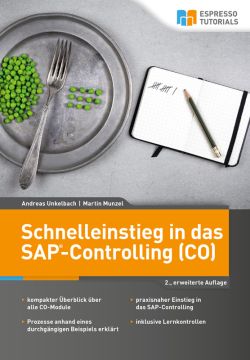 Autoren: Andreas Unkelbach, Martin MunzelVerlag: Espresso Tutorials GmbH2. Auflage (08. März 2019) Paperback ISBN: 9783960120346
Autoren: Andreas Unkelbach, Martin MunzelVerlag: Espresso Tutorials GmbH2. Auflage (08. März 2019) Paperback ISBN: 9783960120346
Für 29,95 € direkt bestellen
Oder als SAP Bibliothek-Flatrate *
Oder bei Amazon **
Hier möchte ich auch einen kleinen Hinweis auf das Update der SAP-Bibliothek-Flatrate hinweisen, in der natürlich ebenfalls dieses Buch enthalten ist.

Aber auch sonst ist die neue Oberfläche einen Blick wert. Nun möchte ich aber auf zwei weitere Anwendungen für statistische Innenaufträge eingehen. Zum Einen im Investitionsmanagement und zum anderen für die Nutzung der Verfügbarkeitskontrolle gegenüber gebuchten Budgets auf Kostenstellen, was normalerweise ohne Trickkiste nicht möglich ist.
Statistische Innenaufträge im Investitionsmanagement
Im Standard werden alle Buchungen auf den statistischen Auftrag zusätzlich, hier allerdings in echt, auf die hinterlegte Kostenstelle gebucht. Es besteht allerdings auch die Möglichkeit eine "abweichend einstellbare Buchungslogik" zu hinterlegen. Hier hilft dir die Feldhilfe zur "echt bebuchten Kostenstelle" weiter.
Im entsprechenden Beitrag kam es noch zu folgender Ergänzung seitens MrBojangles auf einen Anwendungsfall aus dem Investitionsmanagement.
Hier können statische Innenaufträge zur Darstellung von direkt aktivierten Anlagegütern (Investitionen) genutzt werden, die primär auf die Anlage und statistisch auf einen Innenauftrag gebucht werden. Der statistische Innenauftrag kann dann für die Budgetüberwachung genutzt werden.
Echte Innenaufträge würden verwendet werden, wenn erst die Kosten auf den Innenauftrag gesammelt werden um diese dann später auf die fertige Anlage abzurechnen. Allerdings wurde dieses im Forumbeitrag " Echter interner Auftrag vs. statistischer interner Auftrag" noch wesentlich schöner beschrieben.
CO Budgetierung und Verfügbarkeitskontrolle auf Kostenstellen
Im Bereich PSM-FM ist eine Verfügbarkeitskontrolle gegen Budget auf Ebene der Finanzstellen beziehungsweise Kostenstellen möglich. Innerhalb CO ist eine solche Verfügbarkeitskontrolle nur bei Projekten/Innenaufträgen gegen Budget möglich.Hier gibt es einen entsprechenden Forumsbeitrag auf fico-forum.de "Budgetierung auf Periodenebene und auf Kostenstellen".
Allerdings kann über einen statistischen Innenauftrag die Verfügbarkeitskontrolle auch für Kostenstellen verwendet werden, auch wenn
Für eine Verfügbarkeitskontrolle auf Kostenstellen empfiehlt die SAP hier einen Umweg bzw. verweist in der Onlinehilfe noch auf eine alternative Möglichkeit in der zwar nicht gegen Kostenstellenetats aber indirekt gegen Budget im Modul CO eine Buchung geprüft werden kann. Ich fand die hier vorgestellte Lösung interessant und würde diese als kleine Ergänzung noch hier (für die nächste Suche danach) festhalten.
Über die OSS Trickkiste ist tatsächlich auch im CO eine aktive Verfügbarkeitskontrolle gegen Budget bei Kostenstellen indirekt möglich.Den entsprechenden Trick liefert hiebri der OSS Hinweis (SAP Note) "68366 - Aktive Verfügbarkeitskontrolle auf Kostenstellen" durch einen Umweg über einen statistischen Innenauftrag, da grundsätzlich ist die aktivie Verfügbarkeitskontrolle tatsächlich nur für Maßnahmen wie Aufträgen gedacht.
Um nun auch für Kostenstellen eine solche einzurichten besteht die Möglichkeit zur Kostenstelle einen statistischen Innenauftrag anzulegen und auf diesen entsprechend Budget zu erfassen.
SAP empfiehlt nun über eine kundeneigene Substitution im CO (Transakton OKC9), den statistischen Auftrag automatisch mitbuchen zu lassen, wenn eine manuelle Buchung auf die Kostenstelle erfolgt. Dieses funktioniert jedoch nicht bei Umlagen, Verteilungen und andere maschinelle Verrechnungen.
Erfolgt nun eine Buchung wird diese gegen das Budget auf den statistischen Innenauftrag geprüft und es erfolgt eine entsprechende Hinweismeldung.

Zum Beispiel mit Amazon Alexa - Möglichkeiten neu durchdacht mit Amazon und Alexa *
* Als Amazon-Partner verdiene ich an qualifizierten Käufen über Amazon.
21:34 Uhr
Stammdatenerweiterung von CO-Objekten am Beispiel ergänzende Kostenstelle beim Innenauftrag
Ergänzend zur verantwortlichen Kostenstelle des Innenauftrag soll als weitere Information eine weitere Kostenstelle hinterlegt werden. Hierzu werden mehrere Überlegungen zur Umsetzung angestellt.
Userexit für kundeneigene Zusatzfelder im Stammsatz
Im Wesentlichen ist es möglich über sogenannte Userexits Zusatzfelder zu Stammdaten zu erstellen. Dieses ist über die Transaktion CMOD möglich und zum Beispiel für- Kostenarten:
http://www.consolut.com/s/sap-ides-zugriff/d/e/doc/P-COOMKA01 - Kostenstellen:
http://www.consolut.com/s/sap-ides-zugriff/d/e/doc/P-COOMKS01 - oder auch Innenaufträge:
http://www.consolut.com/s/sap-ides-zugriff/d/e/doc/P-COOPA003
Eine Übersicht aller Userexits ist auch auf der Seite easymarketplace.de möglich.
Im Berater-Wiki ist die Nutzung von CMOD anhand eines Beispiels im Eintrag "Customer-Exits" erläutert.
Alternativ können natürlich auch sonstige freie Felder im jeweiligen Stammdatenblatt verwendet werden. Gerade die Stammdaten eines Innenauftrages haben hier einige Felder, die auf unterschiedliche Weise eine Zuordnung von Daten ermöglichen.
Individuelle Stammdatenfelder ändern
SAP selbst empfiehlt im Customizing die Verwendung von individuellen Stammdatenfeldern, die auch durch entsprechendes Customizing eine eigene Bezeichnung erhalten können.
Das Customizing ist in der Transaktion SPRO im Pfad
Controlling > Innenaufträge > Auftragsstammdaten > Bildschirmgestaltung > "Individuelle Stammdatenfelder ändern" erläutert (Hilfe Schaltfläche)
Folgende Daten des Gruppenrahmen "Allgemeine Daten" können hier umbenannt werden.
Insgesamt stehen hier folgende zehn Felder zur Verfügung:
- Antragsteller (AUFK-USER0 Char 20)
- Telefonnummer des Antragstellers (AUFK-USER1 Char 20)
- Verantwortlicher (AUFK-USER2 Char 20)
- Telefonnumer des Verantwortlichen (AUFK-USER3 Char 20)
- Geschätzte Gesamtkosten des Auftrags (AUFK-USER4 Währung 11)
- Antragsdatum (AUFK-USER5 Datum 8)
- Abteilung (AUFK-USER6 Char 15)
- Arbeitsbeginn (AUFK-USER7 Datum 8)
- Arbeitsende (AUFK-USER8 Datum 8)
- Kennzeichen "Arbeitsgenehmigung erteilt" (AUFK-USER9 Checkbox Char 1)
Verantwortliche und Anfordernde Kostenstelle im CO Innenauftrag
Ein Beispiel für unterschiedliche Verknüpfungen zu anderen CO Objekten ist hier die verantwortliche und die anfordernde Kostenstelle im Register "Zuordnungen". Die verantwortliche Kostenstelle stellt dabei die organisatorische Zuordnung eines Innenauftrages dar und kann unter anderen für Berechtigungen (z.B. Berechtigungsobjekt K_ORDER) verwendet werden. Wird über einen Investitionsauftrag eine Investitionsmaßnahme abgebildet, so wird die anfordernde Kostenstelle für die Anlage im Bau in den Stammsatz der Anlagenbuchhaltung übernommen.Innerhalb der Auftragsart kann über die Objektklasse bestimmt werden, ob es sich beim Innenauftrag um einen Investitionsauftrag handelt oder hier bspw. Gemeinkosten abgebildet werden. Über das Auftragslayout oder die Feldauswahl können hier einzelne Felder ausgeblendet bzw. als Muss/Kann Felder definiert werden.
Ebenso käme hier das Feld "anfordernder Auftrag" in Betracht (um bspw. den Hauptauftrag bei Teilprojekten zu identifizieren. Hier stellt sich dann nur die Frage, ob langfristig nicht doch auch das Investitionsmanagement genutzt werden soll, oder besser um nicht Felder zu verwenden, die eigentlich für eine andere Funktion vorgesehen sind, eine andere Alternative ebenfalls überlegenswert und möglicherweise noch flexibler wäre.
Auf diese und andere Alternative, wie die Nutzung der Klassifizierung, wurde im Buch "Schnelleinstieg ins SAP Controlling (CO)" (ISBN 9783960126874 *) hingewiesen... . Für einen Überblick über die Möglichkeiten im Controlling mit SAP ist dieses tatsächlich ein geeignetes Nachschlagewerk :-) Hier wird auch die Auftragslayoutpflege innerhalb des Customizing zur Auftragsart (Transaktion KOT2_OPA) ausführlich beschrieben.
Leseempfehlungen:
Einige aktuelle Literaturempfehlungen habe ich auch im Artikel "Espresso Tutorial SAP Fachbücher Neuerscheinungen und Katalog 2016" festgehalten, wobei ich aktuell hier auch noch zwei Bücher im RUB stehen habe bzw. derzeit eher am SUB als aktuelle Literatur.
Ergänzend zu den kundeneigenen Zusatzfeldern möchte ich nun aber auch etwas ausführlicher auf die Möglichkeiten der Klassifizierung eingehen.
Anwendungsübergreifende Komponente Klassensystem
Das Klassensystem ermöglicht es innerhalb einer Klasse verschiedene Merkmale zusammenzufassen und diese dann an Stammdaten als weitere Felder zu pflegen.Innerhalb PSM-FM ist dieses bspw. für die Klassen 042 Fonds, 041 Finanzstelle oder auch 043 Finanzpositionen möglich. Sobald eine Klasse entsprechend angelegt ist, kann die Klassifizierung am jeweiligen Objekt gepflegt werden. Die Klassifizierung kann auch im Controlling beispielsweise für die Klassenart 013 Controlling: Aufträge gepflegt werden. Hierzu ist es jedoch erforderlich, dass in der Auftragsart (Transaktion KOT2_OPA) bei den Steuerkennzeichen die Klassifizierung aktiviert wurde.
Hauptanwendungsgebiet der Klassifizierung dürfte jedoch die Verwendung in der Materialwirtschaft sein um entsprechende Stammdaten der Materialien zu erweitern. Aber auch sonst ist die Klassifizierung tatsächlich anwendungsübergreifend und ermöglicht auch die Erweiterung von weiteren Stammdaten, wie auch schon an der Klassenart 010 Lieferantenklasse, 011 Debitorenklasse oder auch 001 Materialklasse zu sehen ist.
CT04 Merkmalverwaltung
Über die Merkmalverwaltung (Transaktion CT04) können einzelne Merkmale definiert werden. Diese können entweder einwertig oder mehrwertig sein und in den Basisdaten auch als erforderlich markiert werden. Im Reiter Werte können auch schon entsprechende Vorschlagswerte festgelegt werden. Hierbei ist zu beachten, dass die Spalte Merkmalswert dann auch der eigentliche Wert des Merkmals enthält und die Bezeichnung eine passende Beschreibung dazu enthält. Andernfalls handelt es sich beim Merkmal um ein Freitextfeld. Innerhalb der Registerkarte Einschränkungen kann dass Merkmal auf eine bestimmte Klassenart (bspw. 042 Fonds) eingeschränkt werden und nur in dieser Klasse verwendet werden.CL02 Klassenverwaltung
Über die Klassenverwaltung (Transaktion CL02) können mehrere Merkmale zu einer Klasse zusammengefasst werden und einer bestimmten Klassenart bspw. 042 für Fonds oder 013 für Innnenaufträge zugeordnet werden.Merkmale im CO Objekt pflegen
Über die Schaltfläche Klassifizierung in der Stammdatenpflege (egal ob nun KO02 für Innenaufträge oder FM5U für Fonds) können die einzelnen Merkmale gepflegt werden. Hierzu muss die Klassifizierung im jweiligen Objekt aktiviert werden.Suche über Klassifizierung
Über eine Stammdatenliste (bspw. Transaktion S_KI4_38000039 für die alphabetische Lsite Fonds) kann über den Knopf Klassifizierung über die entsprechende Klasse und der Klassenart (es besteht somit auch die Möglichkeit für eine Klassenart bspw. Fonds mehrere Klassen anzulegen) entsprechende Objekte in Klassen zu suchen. Im Ergebnis erhält man eine Liste die dann alle entsprechenden übereinstimmende Objekte, die dann als Selektion in die Stammdatenliste übernommen werden können. Alternativ können Sie auch über die Transaktion CL30N eine entsprechende Suche starten.Alle Funktionen zur Klassifizierung sind innerhalb des SAP Menü unter Anwendungsübergreifende Komponenten > Klassensystem zu finden.
Auswertung über Query
Technisch betrachtet sind die einzelnen Merkmalswerte in der Tabelle AUSP "Ausprägungswerte der Sachmerkmale" hinterlegt. Sofern Sie die Zuordnung der einzelnen Merkmale zu den einzelnen Klassenarten auswerten wollen, können Sie hier die Tabelle TCLA "Klassenarten" über die Tabelle INOB "Zuordnung einer internen Nummer zu einem bel. Objekt" über das Feld "KLART" miteinander verknüpfen.Anhand der beiden Artikel "SAP Query - Auswertung Merkmale der Klassifizierung am Beispiel Fonds in PSM-FM" und "Query über COEP, AUFK und FMFINCODE für Einzelposten Istkosten Innnenauftrag mit Stammdaten aus CO und PSM-FM sowie Spalten für Ertrag und Aufwand - Erster Teil Infoset als Datengrundlage" (hier im Abschnitt "Merkmal aus Klassifizierung mit auswerten" ) habe ich beschrieben, wie diese Merkmale wesentlich eleganter über eine Query ausgewertet werden können.
Insgesamt sollte das Thema von notwendigen Daten besonders dann überdacht werden, wenn auch die Stammdaten mit anderen Systemen, zum Beispiel Personalabrechnung oder Bestellung per EBP ausgetaucht werden.. Auch hier ist eine gemeinsame Planung zwischen allen Beteiligten und das endgültige Berichtsziel nahezu elementar.
Aktuelles von Andreas Unkelbach
unkelbach.link/et.reportpainter/
unkelbach.link/et.migrationscockpit/
17:50 Uhr
Query Einzelpostenliste Innenauftrag mit Ausweis Ertrag und Aufwand Zweiter Teil Query zur Datenaufbereitung
Im Ergebnis kann hier, vergleichbar zur Saldenliste im PSM-FM (siehe Artikel "Saldenliste für Fonds im Haushaltsmanagement Saldo gegen Ertrag und Saldo gegen Budget") eine Auswertung über bestimmte Innenaufträge aller Erträge und Aufwendungen erfolgen. Ferner können hier sowohl als Selektionsmerkmal als auch für die Liste als Ausgabe entsprechende Stammdaten mit ausgegeben werden.
Basis: Infoset AUFK-COEP und Zustzfelder/Zusatztabellen
Als Grundlage für die Query habe ich ein recht umfangreiches Infoset angelegt, dass sowohl Stammdaten aus CO und PSM-FM als auch die CO Einzelposten aus der Tabelle COEP miteinander in Verbindung setzt.Als schematische Darstellung sieht das Infoset inklusive Zusatzfelder (mit Coding) und Zusatztabelle, welche beide gelb eingefärbt sind, wie folgt aus:
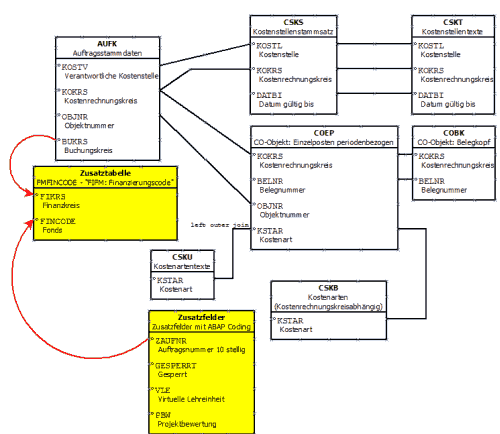
Der Aufbau des Infoset und der Zusatzfelder ist im ersten Teil dieses Artikel ausführlich beschrieben. ACHTUNG der Left outer Join gehört zwischen COEP und CSKB und nicht COEP und CSKU (Hintergrund geänderte Kostenartentexte). Hier ist die Zeichnung leider fehlerhaft.
Exkurs: Auswertung Einzelposten COEP statt Summen COSS, COSP
Per Mail wurde ich bezüglich des Infoset angesprochen, ob es nicht sinnvoller wäre statt der Einzelposten hier die Summentabelle COSP auszuwerten, da dieses einen Performancegewinn für die spätere Query hätte. Der Gedanke der Summentabellen klingt auf den ersten Blick sympathisch hat jedoch einen entscheidenden Nachteil. In der Tabelle COSP werden nur die Primärkosten als Summe gespeichert, die sekundären Kostenarten sind in der Tabelle COSS enthalten. Die COEP hat dafür alle Einzelposten. Ebenso sind die Planbelege ein weiteres Problemfeld, da diese in der Tabelle COEJ hinterlegt sind und ebenfalls eine Herausforderung zur Auswertung bieten. Auf die Auswertung der Plan-Einzelposten bin ich im Artikel "CO Planeinzelposten Objekt und Partnerobjekt auswerten / Mehrere Felder summieren" eingegangen. In diesem Zusammenhang ist auch die Tabelle TJ01 "Betriebswirtschaftliche Vorgänge" interessant, da diese für jeden betriebswirtschaftlichen Vorgang erfasst, wo die erfassten Bewegungsdaten in Tabellenform festgehalten werden.
Zuordnung Infoset zu Query
Das entsprechende Infoset sollte, in der Transaktion SQ02 über die Schaltfläche "Zuordnung zu Rollen/Benutzergruppen" der Benutzergruppe zugeordnet werden in der nun auch die Query erstellt werden soll.Dieses kann dann in der Transaktion SQ01 erfolgen. In der Query soll nun auf die Gruppierung der Kostenarten nach Ertrag und Aufwand eingegangen werden, sowie die eigentliche Query basierend auf diesem Infoset erstellt werde.
Dazu arbeiten wir auch wieder mit lokalen Feldern in der Query.
Neben der reinen Auswertung von einzelnen Tabellenfeldern beziehungsweise der im Infoset zur Verfügung gestellten Feldern kann innerhalb der Query auch die Ergebnisse dieser Datenbankabfrage verarbeitet werden.
Kurzbezeichnung für Wert und Kostenart
Dazu müssen einzelnen Feldern eine Kurzbezeichnung zugewiesen werden um auf diese in den lokalen Feldern dann Bezug genommen werden zu können.
Hierzu gehen wir nicht in die Grundliste der Query (wo später auch das Layoutdesign gepflegt wird) sondern wechseln innerhalb der Querypflege mit nächstes Bild (F6) auf die Feldauswahl der Query. Sofern wir uns noch in der Layoutpflege befinden kann über Zurück dorthin gewechselt werden. Alternativ kann auch im Menü über
SPRINGEN->FELDAUSWAHL->FELDAUSWAHL
in die Feldauswahl der Query gewechselt werden.
Achten Sie bitte darauf, dass über
EINSTELLUNGEN ->EINSTELLUNGEN
der grafischer Query Painter aktiviert ist, wobei dieses auch im Standard der Fall sein sollte. Andernfalls würde sich die Oberfläche zur Querydefinition etwas ändern (was zwar mehr Möglichkeiten bietet, aber leider auch ein wenig am Komfort der Pflege von Query verhindert.
Um den einzelnen Feldern eine Bezeichnung zuzuweisen ist es erforderlich über die Funktion
BEARBEITEN->KURZBEZEICHNUNGEN ->EINSCHALTEN
einzelne Felder eine Kurzbezeichnung zuordnen und mit dieser Bezeichnung dann arbeiten.
Erst nachdem die Kurzbezeichnungen eingeschaltet sind, kann über die Feldauswahl eine Kurzbezeichnung den einzelnen Feldern des Infoset zugewiesen werden.
Hierzu wechseln wir in die Felder der Feldgruppe "CO-Objekt: Einzelposten periodenbezogen" beziehungsweise der Feldgruppe in der Sie die Felder der Tabelle COEP zugewiesen haben.
Hier erhalten nun die Felder "Wert gesamt in Kostenrechnungskreiswährung" und "Kostenart" eine Kurzbezeichnung. Hier wählen wir die Kurzbezeichnungen WERT und KOA.
Exkurs: Unterschiedliche Währungen im Controlling
Alternativ hätte die Kurzbezeichnung WERT auch den Feldern "Wert gesamt in Objektwährung" oder "Wert gesamt in Kostenrechnungskreiswährung" zugeordnet werden können. Sofern alle Werte in Euro geführt werden dürfte dieses identisch sein.
Allerdings kann im Controlling, besonders bei internationalen Konzernen unterschiedliche Währungen geführt werden.
Beim Festlegen eines Kostenrechnungskreis wird im Customizing auch gleichzeitig eine Kostenrechnungskreiswährung festgelegt. Dem Kostenrechnungskreis können unterschiedliche Buchungskreise zugeordnet werden, die zwar eine eigene Buchungskreiswährung (bspw. US Doller USD oder Schweizer Franken SFR) haben aus denen aber die Kostenrechnung die gemeinsame Konzernwährung Euro ableitet, so dass innerhalb des Kostenrechnungskreis eine einheitliche Konzernwährung geführt wird.
Die Transaktionswährung weist dafür die Währung aus, in der die Belege im Controlling tatsächlich gebucht sind.
Daneben können zu einzelnen CO-Objekten, so auch Kostenstelle oder Innenauftrag ebenfalls eigene Währungen definiert werden (bspw. in der Kostenstelle im Feld Währung in der Registerkarte Grunddaten). In der Regel wird hier aber dem CO-Objekt die Währung als Vorschlagswert beim Anlagen vorgeschlagen und zugewiesen, die auch im Kostensrechnungskreis hinterlegt ist.Zusammenhang T-Währung (COEP-WTGBTR), O-Währung (COEP-WOGBTR), K-Währung (COEP-WKGBTR) und Währungsumstellung
Durch den Hinweis eines Kollegen bin ich darauf aufmerksam gemacht worden, dass bei einen Mehrmandantensystemen scheinbar nur das Feld "Wert gesamt in Kostenrechnungskreiswährung"( COEP-WKGBTR ) gefüllt ist und nicht die Felder Transaktionswährung ( COEP-WTGBTR) oder Objektwährung ( COEP-WOGBTR ). Entsprechend sinnvoll ist es daher tatsächlich die Kostenrechnungskreiswährung für diese Query zu verwenden. An welcher Stelle im Customizing dieses Verhalten ausgesteuert ist kann ich leider noch nicht sagen, aber die Artikel, welche die COEP im Rahmen einer Query auswerten, habe ich passend angepasst. Hintergrund ist hier vermutlich, dass einige Mandanten die Währungsumstellung von DM auf EUR mitgemacht haben und andere erst nach der Umstellung auf Euro angelegt worden sind. Dieses spricht dafür, dass die T-Währung und O-Währung nur dann gefüllt wird, wenn auch tatsächlich unterschiedliche Währungen im Systemn vorhanden waren und ansonsten wird nur das Feld "Wert gesamt in Kostenrechnungskreiswährung" gefüllt, wobei diesse Währung auch identisch zur Buchungskreiswährung ist.
Ich habe mich daher für WERT für "Wert gesamt in Kostenrechnungskreiswährung" als Feld entschieden.
Lokales Feld für Ertrag, Aufwand und Verrechnung bzw. Umlage anlegen
Die nun zugewiesenenKurzbezeichnungen WERT und KOA sind notwendig, da wir auf diese dann Bezug nehmen, wenn wir ein lokaes Feld mit einer Formel anlegen.Dieses geht über
BEARBEITEN->LOKALES FELD->ANLEGEN.
Dieses Lokale Feld wird dann in der Feldgruppe angelegt, in der wir uns gerade befinden. Entsprechend sinnvoll ist es soweit in der Feldliste herunterzunavigieren, bis wir in der Feldgruppe sind in der auch die Zusatzfelder Gesperrt, Projektbewertung und VLE (Virtuelle Lehreinheit) hinterlegt sind.
Nun können folgende Felder angelegt werden.
1. Lokales Feld ERTRAG_5
Kurzbezeichnung: ERTRAG_5
Feldbezeichnung: 5er Ertrag
Überschrift: 5er Ertrag
Eigenschaften:
Gleiche Eigenschaften wie Feld: WERT
Berechnungsvorschrift:
Hier muss ausnahmsweise keine komplexe Berechnung eingetragen werden, da wir nur eine Bedingung (ein Intervall an Kostenarten) benötigen.
Entsprechen lautet die Berechnung WERT
und die zugehörige Bedingung
KOA >= 50000000 AND KOA <= 59999999
Alternativ kann dieses auch als
Bedingung: KOA >= 50000000 AND KOA <= 59999999
Formel: WERT
angegeben werden und Sonst leer gelassen werden. Somit wird das Feld Wert nur im lokalen Feld ausgegeben, wenn die Kostenart zwischen 50000000 und 59999999 liegt.
Genauso definieren wir die beiden übrigen Felder:
2. Lokales Feld AUFWAND_6
Kurzbezeichnung: AUFWAND_6
Feldbezeichnung: 6er Aufwand
Überschrift: 6er Aufwand
Eigenschaften:
Gleiche Eigenschaften wie Feld: WERT
Berechnungsvorschrift:
Bedingung: KOA >= 60000000 AND KOA <= 69999999
Formel: WERT
Wobei dieses nun sowohl den Sachaufwand als auch die AfA umfasst.
Daneben legen wir noch ein weiteres Feld für die sekundären Kostenarten der Kosten-Leistungs-Rechnung an über die Verrechnungen und Umlagen erfolgen.3
3. Lokales Feld AUFWAND_9
Kurzbezeichnung: AUFWAND_9
Feldbezeichnung: Umlage Verrechnung
Überschrift: Umlage Verrechnung
Eigenschaften:
Gleiche Eigenschaften wie Feld: WERT
Berechnungsvorschrift:
Hier können dann mehrere Bedingungen hinterlegt werden, als Beispiel sind hier drei Nummernkreise der Kostenarten festgelegt:
Bedingung: KOA >= 91000000 AND KOA <= 91999999
Formel: WERT
Bedingung: KOA >= 93000000 AND KOA <= 93999999
Formel: WERT
Bedingung: KOA >= 95000000 AND KOA <= 95999999
Formel: Wert
Für alle anderen Kostenarten könnte nun ein weiteres Feld mit Prüfung angelegt werden, sofern keines der anderen Felder gefüllt ist.Natürlich können auch andere Intervalle (zum Beispiel für Personalkosten, AfA oder Sachkosten) gewählt werden.
Exkurs: Kontenrahmen und Kostenartenintervalle am Beispiel Personalkosten
Nehmen wir als Beispiel den Industriekontenrahmen (IKR). Hier sind die einzelnen Kontenklassen ebenfalls als Intervalle gepflegt.
Innerhalb der Klasse 6 (Betriebliche Aufwendungen) wären die Personalkosten in den Intervallen Löhne (620000 bis 629999), Gehälter (630000 bis 639999) und Personalnebenkosten (640000 bis 649999). Je nach Sichtweise können zu den Personalkosten auch die Sonstigen Personalaufwendungen (660000 bis 669999) betrachtet werden unter die unter anderen die Aufwendungen für Fort- und Weiterbildung fallen.
Eine ausführliche Beschreibung der hier zugrundeliegenden Kostenartenrechnung ist im Buch "Schnelleinstieg ins SAP Controlling (CO)" (ISBN 9783960126874 *) zu finden... .
Hier werden auch weitere Intervalle (im Kapitel Kostenartenrechnung) sowie der Industriekontenrahmen IKR ausführlicher erläutert. Eine gute Einführung in das interne und externe Rechnungswesen anhand der SAP Module FI und CO habe ich ferner im Artikel "Schnelleinstieg ins SAP Rechnungswesen mit cat content ;-)" vorgestellt. Sollten Sie sich für SAP Fachliteratur interessieren dürfte auch die digitale SAP-Bibliothek von Espresso Tutorials interessant sein (siehe SAP ebook Flatrate).
In der in diesem Artikel erstellten Query kann, anhand der lokalen Felder, aber schon anhand der Summe der Spalten und der Summe der Spalte Wert kontrolliert werden, ob tatsächlich alle Kosten ordentlich zugeordnet sind. Sollten Sie auch weitere Aufwendungen über Kostenarten beginnend mit 7* buchen, wäre eine weitere künftige Spalte bzw. lokales Feld anzulegen.
Grundliste der Query anlegen
Nach Anlage der lokalen Zusatzfelder kann nun die Grundliste der Query angelegt werden.
Hierzu kann über SPRINGEN->GRUNDLISTE->AUFBAU auf die Pflege der Grundlise gewechselt werden in der sowohl das Layout als auch die einzelnen auszugebenden (oder zu selektierenden Felder) ausgewählt werden.
Innerhalb der Query werden nun auf folgende Felder der einzelnen Tabellen Zugriff genommen. Bzw. in der Grundliste zugewiesen. Hierbei ist L als Listenfeld und S als Selektionsfeld zu verstehen.
Die Felder werden hier in der Reihenfolge angegeben, wie diese dann auch in der Query ausgegeben werden sollen:
Tabelle AUFK "Aufragsstammdaten"
Auftragsnummer (L,S) AUFK-AUFNR
Kurztext (L) AUFK-KTEXT
Arbeitsbeginn (L) AUFK-USER7
Arbeitsende (L) AUFK-USER8
Zusatzfelder (aus Infoset)
G(esperrt) (L) GESPERRT
Tabelle AUFK "Aufragsstammdaten"
Antragsteller (L) AUFK-USER0
Verantwortlicher (L) AUFK-USER2
Abteilung (L) AUFK-USER6
Tabelle FMFINCODE "FIFM: Finanzierungscode"
Finanzierungszweck von Drittmitteln (L,S) FMFINCODE-FINUSE
Zusatzfelder (aus Infoset)
Projektbewertung (L,S) PBW
Tabelle AUFK "Aufragsstammdaten"
Verantwortliche Kostenstelle (L,S) AUFK-KOSTV
Tabelle COEP "CO-Objekt: Einzelposten periodenbezogen"
Geschäftsjahr (L,S) COEP-GJAHR
Vorgang CO (L) COEP-VRGNG
Belegnummer (L,S) COEP-BELNR
Kostenart (L,S) COEP-KSTAR
Tabelle CSKU "Kostenartentexte"
Bezeichnung Kostenart (L) CSKU-KTEXT
Tabelle COEP "CO-Objekt: Einzelposten periodenbezogen"
Wert gesamt in Kostenrechnungskreiswährung (L) COEP-WKGBTR
Je nach Betrieb kann es hier sinnvoll sein die Währungsfeldposition davor oder dahinter zu setzen. Sofern nur eine Währung genutzt wird kann natürlich auch kein Währungsfeld genutzt werden.
Tabelle COBK "CO-Objekt: Belegkopf"
Erfassungsdatum des Beleges (L,S) COBK-CPUDT
Buchungsdatum (L) COBK-BUDAT
Benutzername (L) COBK-USNAM
Tabelle COEP "CO-Objekt: Einzelposten periodenbezogen"
Positionstext (Segmenttext) (L) COEP-SGTXT
Tabelle COBK "CO-Objekt: Belegkopf"
Belegkopf-Text (L) COBK-BLTXT
Lokale Zusatzfelder (aus der Feldliste der Query)
5er ERTRAG (L)
6er Aufwand (L)
9er UmlageVerrechnung (L)
Zur Zuordnung der Verantwortung kann nun noch die verantwortliche Kostenstelle und natürlich die Lehreinheit mit ausgegeben werden.
Tabelle CSKS "Kostenstellenstammsatz"
Kostenstelle (L) CSKS-KOSTL
CSKT "Kostenstellentexte"
Bezeichnung Kostenstelle (L) CSKT-KTEXT
Tabelle CSKS "Kostenstellenstammsatz"
Verantwortlicher (L) CSKS-VERAK
Abteilung (L) CSKS-ABTEI
Zusatzfelder (aus Infoset)
VLE (virtuelle Lehreinheit) (L) VLE
Damit kann die Query tatsächlich genutzt werden und je Innenauftrag auf Basis der einzelnen Spalten eine Zwischensumme für Ertrag, Aufwand und die interne Verrechnung beziehungsweise der Umlage ausgewiesen werden.
Besonderheiten bei Klassifizierung beziehungsweise Auswerten der Merkmale zur Unterscheidung Drittmittel, Dienstleistung oder Sonstige..
Noch eine kleine Anmerkung zur Klassifizierung. Die Merkmale der Klassifizierung ermöglichen eine weitergehende Information zum Fond und könnten ebenso auch bei den Innenaufträgen aktiviert werden. Eine gute Übersicht zur Einführung der Klassifizierung habe ich im Artikel "SAP Query - Auswertung Merkmale der Klassifizierung am Beispiel Fonds in PSM-FM" beschrieben. In der erstellten ALV Liste der Query kann dann auch tatsächlich nach einzelnen Merkmalen der Klassifizierung sortiert oder auch gefilert werden. Dieses ist dann wesentlich komfortabler als die Suchfunktion innerhalb der Komponente Klassifizierung von SAP. Auch wenn die Merkmale der Klassifizierung als Selektionsmerkmal in der Query keine Wertauswahlhilfe (F4) anbieten kann es hilfreich sein hier diese ebenfalls als Kriterium zu nehmen.
Somit können alle in der Projektbewertung als DL für Dienstleistung festgelegte beziehungsweise klassifizierten Projekte ausgewertet werden.
Sollten Sie die einzelnen Merkmale einmal von Freitext auf vorgegebene Merkmalswerte umgestellt haben kann die Query Daten in den Merkmalen liefern die im Stammsatz beziehungsweise in der Klassifizierung nicht vorhanden ist beziehungsweise da fehlerhaft nicht ausgewiesen wird.
Als Beispiel konnte das Merkmal PBW früher mit DM2001 gefüllt werden (Drittmittel 2001) und heutzutage werden mit DM, DL, AF bestimmte Merkmale vorgegeben und es kann kein weiteres Merkmal gepflegt werden. Dieses Problem ist im Abschnitt "Sonderfall Inkonsistenz bei Merkmalspflege" im Artikel zur Klassifizierung beschrieben.
Entsprechend spannend kann es daher sein noch weitere Merkmale der Klassifizierung, wie zum Beispiel das Förderkennzeichen des öffentlichen Mittelgeber als weiteres Selektionsmerkmal zu hinterlegen und hier entsprechende Auswertungen zu erstellen. Damit können auch anhand des Förderkennzeichen mit *ESF* alle Projekte des ESF ausgewertet werden.
Hinweis:
Eine kurze Einführung in das Thema SAP Query habe ich im Artikel
"Grundlagen Kurzeinführung und Handbuch SAP Query" beschrieben und hoffe Ihnen hier eine Einführung ins Thema bieten zu können.
Aktuelles von Andreas Unkelbach
unkelbach.link/et.reportpainter/
unkelbach.link/et.migrationscockpit/
17:14 Uhr
Schnelleinstieg ins SAP Rechnungswesen mit cat content ;-)
SAP Academic Competence Center Wien (ACC Wien) Projekt der TU Wien in Zusammenarbeit mit der WU Wien und BHS Lehrern
Wie schon im Artikel "SAP Schulungsunterlagen" beschrieben wurde aus einer Kooperation der TU Wien in Zusammenarbeit mit der WU Wien und BHS Lehrern in Österreich eine eigene Schulungsumgebung für SAP Unterricht entwickelt und konstant weiterentwickelt. Aus dieser Kooperation ist auch für FI Schulbuch entstanden, dass im österreichischen Schulbuchverlag MANZ-Verlag erschienen ist. Leider ist es im normalen Buchhandel nicht zu bekommen, so dass ich sehr dankbar war, dass mir eines aus Wien mitgebracht wurde. Zumindest in der Buchhandlung meines Vertrauens war es nicht möglich das Buch anhand der ISBN zu bestellen.
Dieses Schulbuch ist sehr anwenderorientiert aufgebaut und erläutert vom Hauptbuch über die Kreditoren-, Debitorenbuchhaltung und die Anlagenbuchhaltung alle wesentlichen Geschäftsprozesse.
Anhand des Mandanten "Global Bike Incorporation" (GBI), einem international im Radsportgroß- und -Internethandel tätigen Unternehmen mit nationalen Niederlassungen werden hier Geschäftsprozesse und Übungsbeispiele dargestellt um alle Tätigkeiten einer Finanzbuchhaltung im System SAP kennenzulernen.
Auch wenn es sich hier um ein österreichisches Schulbuch handelt, ändert dieses ja nichts an den Zusammenhängen (allenfalls an Kontierungsrichtlinien und rechtlichen Hintergründen). Einen guten Einblick in das Buch
"Computerunterstütztes Rechnungswesen mit SAP®
Auszug aus Modul FL (Foundation Level) und Modul FI (Financial Accounting)"
von Monika Karst, Sonja Pfeffer und Alexander Redlein
(ISBN: 978-3-7068-4702-5)
kann auf Seiten des MANZ Verlag gewonnen werden.
Mich hat das Buch tatsächlich beeindruckt und ich bin vom Konzept der Zusammenarbeit zwischen Universitäten und berufsbildenden höheren kaufmännischen Schulen in Österreich unheimlich begeistert.
Dabei ist das Zentrum für Informations- und Facility Management (IFM) der Technischen Universität Wien Träger dieser Einrichtung. Das SAP Academic Competence Center Wien (ACC Wien) unterstützt auf Grund eines Kooperationsvertrages mit der SAP Österreich GmbH Schulen, Fachhochschulen und Universitäten in Österreich beim Einsatz von SAP Software in Lehre und Forschung.
Die Projektseite bietet dabei einen guten Überblick über die an dieser Stelle geleistete Arbeit und hat mich nachhaltig beeindruckt.
Schnelleinstieg ins SAP Finanzwesen (FI) und ins SAP Controlling (CO) (Einführung ins externe und interne Rechnungswesen)
Nachdem ich das Schulbuch gelesen hatte überraschte mich allerdings eine Leserin dieses Blogs noch mit einer anderen Buchsendung, die schon lange auf meinen Wunschzettel bei Amazon zu finden war.
An dieser Stelle noch einmal vielen Dank nach Wien :-).
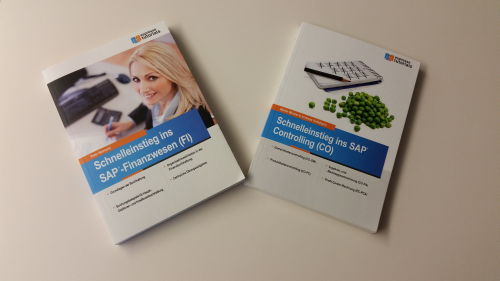
Während mir das Buch "Schnelleinstig ins SAP Controlling (CO)" aus verständlichen Gründen natürlich vertraut ist hat mich das Buch von Peter Niemeier ebenso wie das MANZ Schulbuch diese Woche sehr begeistert.
Hier wird das Thema der Finanzbuchhaltung in aller notwendigen Tiefe inklusive der Grundlagen erläutert und schafft einen tatsächlich umfassenden Überblick vom Hauptbuch über die Nebenbuchhaltung (Personenkonten wie Kreditorenbuchhaltung und Debitorenbuchhaltunn aber auch der Anlagenbuchhaltung) bis hin zu den Abschlussarbeiten inklusive einzelner Übungen einen in meinen Augen großartigen Überblick über das Thema externes Rechnungswesen.
Da sich unser Buch "Schnelleinstieg ins SAP Controlling (CO)" mit dem internen Rechnungswesen und "Schnelleinstieg ins SAP Finanzwesen (FI)" mit dem externen Rechnungswesen beschäftigt kann ich beide eigentlich guten Gewissens als sich gegenseitig ergänzend empfehlen.
Entsprechend habe ich auch die Buchbesprechungen (Rezensionen) auf meiner Seite aktualisiert. Die beiden Bücher sind entsprechend über den Buchtitel verlinkt, alternativ kann aber auch einer der folgenden Menüpunkte aufgerufen werden :-). Hier sind auch einige andere Buchbesprechungen zu finden, sowie das Angebot der SAP Bibliothek Flatrate. Etwas weiter unten im Artikel folgen aber noch weitere Hinweise und der versprochene "cat content".
- "Schnelleinstieg ins SAP-Controlling (CO)" - SAP Modul CO; interne Rechnungswesen
ISBN: 978-3960126874 *
- "Schnelleinstieg ins SAP-Finanzwesen (FI)" - SAP Modul FI; externe Rechnungswesen
ISBN: 978-3943546675
Alternativ können beide auch bei Amazon (siehe ISBN) und natürlich im normalen Buchhandel erworben werden. Gerade wenn Sie sich jedoch für beide Bücher entscheiden oder auch eine umfangreiche digitale SAP Bibliothek für Sie interessant ist, würde ich hier tatsächlich einen Blick auf Espresso Tutorials auf dieser Seite empfehlen. Hier sind auch einige andere in meinen Augen empfehlenswerte Bücher zu finden und ausführlicher beschrieben. Besonders für Keyuser dürfte weiterhin die digitale Bibliothek interessant sein, da diese auch im Laufe des Jahres um weitere Neuerscheinungen erweitert wird.
Cat content und Grundlagen bzw. Kurzanleitungen und Handbuch zu Query und Report Painter / Writer
Das nicht nur ich sehr begeistert von SAP Büchern bin dürfte aber auch folgendes Bild beweisen.
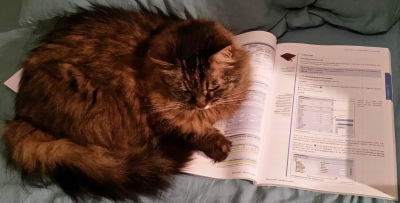
Wobei dieses nun beinahe schon der klassische "Cat content" im Blog ist und in dieser Form natürlich auch für diese Kategorie bestens geeignet ist. An dieser Stelle auch noch einmal vielen Dank an alle bisherigen Rückmeldungen zum Buch und auch für die einzelnen Mails die mich hier über das Blog erreichen.
Für Onlineleser kann ich dafür neben meiner "Partnerschaft mit Espresso Tutorials - SAP Fachbücher" aber auch die beiden Grundlagenartikel empfehlen:
- "Grundlagen Kurzeinführung und Handbuch Report Painter Report Writer"
- "Grundlagen Kurzeinführung und Handbuch SAP Query"
20:51 Uhr
Query über COEP, AUFK und FMFINCODE für Einzelposten Istkosten Innnenauftrag mit Stammdaten aus CO und PSM-FM sowie Spalten für Ertrag und Aufwand - Erster Teil Infoset als Datengrundlage
Aus "erweiterten" KollegInnenkreis (andere Hochschule) wurde mir basierend auf eine CO Schulung mit SAP Query die Idee die Stammdaten eines CO Innenauftrages mit einer Einzelpostenliste zu kombinieren und dabei eine Spalte für die Ertrag und eine Spalte für Aufwand inklusive Abschreibungen auszuweisen vorgestellt, so dass am Ende nach Selektion bestimmter Merkmale aus den CO Stammdaten eine passende Einzelpostenauswertung erstellen zu können, die dann auch noch nach Innenaufträgen summiert werden können.
Diese Idee habe ich im kommenden Artikel aufgegriffen und um den ein oder anderen Punkt erweitert. Insgesamt kommt so eine Liste vergleichbar der Transaktion KOB1 (Aufträge Einzelposten Istkosten anzeigen) heraus. Als Summenbericht ist eine solche Auswertung problemlos im Report Writer / Painter möglich, wie im Artikel "Erweiterung Report Writer Berichtsbibliothek 1CT zur Darstellung rollierendes Geschäftsjahr für Kostenstelle und Innenauftrag" beschrieben. Allerdings können hier nicht alle Stammdaten des auszuwertenden CO-Objekt in unseren Fall also der Innenauftrag als Information oder auch als Selektionsfeld ausgewählt werden.
Entsprechend verfolgen wir mit einer neuen Query einen vergleichbaren Ansatz zu der Query im Artikel "Query Einzelpostenliste IST über CO Objekte (Auflösen von Innenauftrag, Kostenstelle) sowie Benutzerstammdaten und Erfassungsdatum". Jedoch sollen hier nicht einfach die CO-Objekte als Kostenstelle oder Innenauftrag ausgegeben werden sondern gerade die Innenaufträge als Auswertungsmerkmal gesondert betrachtet werden um beispielsweise alle Innenaufträge mit einen bestimmten Merkmal (zum Beispiel über das Feld "Arbeitsgenehmigung liegt vor" oder anhand der verantwortlichen Kostenstelle) auszuwerten. So kann das CHECKIN Feld zum Beispiel zur Kennzeichnung von vollkostenpflichtigen Projekten genutzt werden.
Wie bereits in der Überschrift erwähnt, wird dieser Artikel in zwei Teilen erscheinen. Im ersten Teil wird die Grundlage für die Auswertung in Form eines Infoset erstellt werden. Hierbei sind auch viele kleine neueren Erkenntnisse rund um die Kombination von Stammdaten aus PSM-FM und CO mit eingebunden. Ferner wird innerhalb des Infoset dank Zusatzfeldcoding auch manches Datum schon vorbereitet wofür es in vorherigen Artikeln relativ umfassende komplexe Berechnungen in der Query gab. Es lohnt sich also tatsächlich diesen recht langen Artikel komplett zu lesen.
Infoset Stammdaten Innenauftrag und CO Einzelposten im Ist
Hierzu wurde als erstes ein Join über folgende Tabellen angelegt.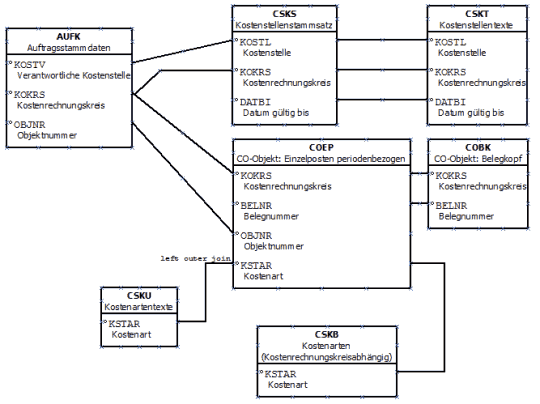
Das Infoset ist dabei vergleichbar des oben beschriebenen Artikel angelegt, so dass sowohl die Einzelpositionen des CO Beleg als auch die Belegkopfdaten ausgewertet werden können. ACHTUNG: Dabei ist jedoch zu beachten, dass der Left Outer Join zwischen CSKB und COEP und nicht CSKU und COEP gesetzt werden sollte. Hier ist die Darstellung leider fehlerhaft.
Nun sollen aber zu den Stammdaten aus CO (beziehungsweise der Tabelle AUFK "Auftragsstammdaten") noch weitere Informationen über Zusatzfelder und Zusatztabellen mit ausgegeben werden.
Bisherige Vorgehensweise (wird im weiteren Verlauf dieses Artikels erheblich verbessert)
Hier bietet sich die Gelegenheit die in der Artikelserie
- "SAP Query ABAP Coding im Zusatzfeld für Verknüpfung Innenauftrag und Fond bzw. Finanzierungszweck oder auch Status GESPERRT bei Innenaufträgen"
- "Query über verantwortliche Kostenstelle des Innenauftrag - Bestimmung der Lehreinheit im Fachbereich durch Teil der Kostenstellennummer"
- "SAP Query - Auswertung Merkmale der Klassifizierung am Beispiel Fonds in PSM-FM"
- "Weitere Zusatzfelder im Infoset mit ABAP Coding zur Verwendung in SAP Query über die Tabellen AUFK und FMFINCODE"
bereits vorgestellten Methoden sinnvoll zu aktualisieren und die zum Beispiel im Artikel "SAP Query innerhalb des SAP Moduls PSM FM beziehungsweise Haushaltsmanagement" gewonnenen Erkenntnisse ebenfalls einzuarbeiten und hier ein wenig das Infoset anzupassen beziehungsweise für mich neure und in meinen Augen auch intelligentere Methoden zwecks Verknüpfung von Stammdaten aus CO und PSM-FM zu erstellen. Daneben hat sich auch bei der Erstellung eines Feldes zur Darstellung der virtuellen Lehreinheit eine Menge entwickelt, so dass diese nun direkt im Infoset als Zusatzfeld ermittelt werden kann.
Da dieses Vorhaben etwas umfangreicher ist, wurde dieser Artikel in einen Teil zur Datengrundlage (Infoset) und der Auswertung des Infoset in Form einer Query aufgeteilt.
Erweiterung des Infoset über Zusatzfelder
Über die Schaltfläche Zusätze (F5) bzw. innerhalb der Transaktion SQ02 (Pflege des Infosets) über SPRINGEN-> ZUSÄTZE ZUM KNOTEN kann ein zusätzliches Feld in ein Infoset definiert werden, welches nicht direkt in der auszuwertenden Tabelle erscheint. Ich möchte im folgenden Artikel vier Zusatzfelder anlegen um hier wesentlich weitergehende Auswertungsmöglichkeiten als das Lesen einer Tabelle oder eines Infoset zu ermöglichen.
Innerhalb des nun aufgerufenen Register Zusätze kann über die Schaltfläche "Anlegen" ein Zusatzfeld erstellt werden. Es erscheint eine Maske in der der Name des Zusatzfeldes angegeben werden soll und die Art der Zusatzinformation.
Im Einzelnen können dieses Zusatztabelle, Zusatzfeld, Zusatzstruktur und Coding sein. In den folgenden drei Abschnitten soll hier Zusatzfelder erstellt werden. Wobei eines davon später für das Einfügen einer Zusatztabelle genutzt wird. Wichtig ist es nach Eingabe des Zusatzfeldes auch die Eigenschaften wie Langtext, Überschrift sowie Textlänge und Typ definiert werden. Teilweise kann hier auch mit LIKE Referenz gearbeitet werden, so dass die Feldeigenschaften eines referenzierten Tabellenfeldes entsprechen.
Damit ist dann grundsätzlich ein Feld angelegt allerdings enthält es (anders als beim Einfügen einer Zusatztabelle, die direkt mitsamt ihren Daten ins Infoset geladen wird) keine Werte. Um nun eine entsprechende Wertzuweisung im Infoset zu bekommen kann hier mit Coding zum Feld gearbeitet werden.
Nachdem ein Feld jedoch angelegt ist kann über die Schaltfläche "Coding zum Zusatz" ein passendes ABAP Coding für das Feld hinterlegt werden über das wiederum eine Datenbankabfrage erfolgen kann. In den folgenden Abschnitten habe ich das von mir eingefügte Coding angegeben und kurz erläutert.
Berechtigungen für Zusatzfelder mit ABAP Coding
Für die Pflege von Zusatzcoding sind jedoch weiter gehende Basisberechtigungen erforderlich. Hierzu werden die Berechtigungen auf das Berechtigungsobjekt S_DEVELOP und die Berechtigungsfeldwerte Objekttyp PROG, Objektname AQ* sowie die Aktivitäten 01 und 02 geprüft. Da es sich hier um recht weitgehende Berechtigungen handelt, sollten diese auch nur im Entwicklungssystem vergeben werden. Die Berechtigungsprüfung erfolgt ebenfalls, wenn die Query, wie im Artikel "Transport von SAP Queries (DL/UL)" beschrieben, per Dateiupload ins Testsystem oder Produktivsystem transportiert werden soll. Das Infoset selbst lässt sich nach einem erfolgreichen Upload noch bearbeiten, lediglich das Coding ist durch die Berechtigungsprüfung vor weiteren Änderungen geschützt.In den folgenden Abschnitten wird auf die einzelnen Zusatzfelder mit ihren Eigenschaften und zugehörigen Coding zum Zusatzfeld eingegangen.
Zusatzfeld Gesperrt (Sperrkenzeichen auswerten)
Auch hier wird wieder ausgewertet, ob ein Innenauftrag den Systemstatus Gesperrt (in der Transaktion KO02 "Innenauftrag ändern" per Bearbeiten->Sperre setzen) hat.Hierzu wird ein Zusatzfeld GESPERRT mit den Eigenschaften Typ C (Charcter) und einer Länge von 001 angelegt. Dahinter wird als Coding folgende Anweisung hinterlegt:
Damit der Sperrstatus ermittelt werden kann wird anhand der Objektnummer des Innenauftrag (Feld AUFK-OBJNR) in der Tabelle JEST geprüft ob der Status I0043 gesetzt ist.DATA: L_AUFKOBJ type AUFK-OBJNR.
DATA: L_TEMP type AUFK-OBJNR.
L_AUFKOBJ = AUFK-OBJNR.
SELECT SINGLE objnr FROM JEST into L_TEMP
WHERE stat = 'I0043'
AND objnr = L_AUFKOBJ
AND inact = ''.
IF sy-subrc <> 4.
GESPERRT = 'X'.
ELSE.
CLEAR GESPERRT.
ENDIF.
Zur Verdeutlichung des Zusammenhang sei auf folgende Grafik verwiesen:
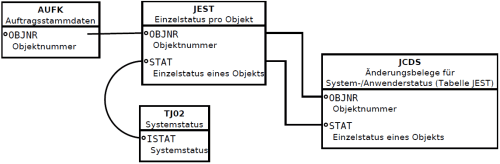
Wobei das Thema Systemstatus auch sehr umfassend in den beiden Artikeln:
- "SAP Query: Systemstatus CO Innenauftrag"
- "Änderungsbelege zu Systemstatus (JEST) bei Innenaufträgen per Query auswerten"
erklärt ist und für diese Auskunft lediglich die Information ausreicht, ob der aktuelle Innenuaftrag gesperrt ist oder eben nicht.
Zusatzfeld VLE zur Darstellung virtueller Lehreinheit aus Teilstring der verantwortlichen Kostenstelle sofern nicht in einen anderen Feld ein Wert steht
Innerhalb der Kostenstellen einer Hochschule sind auch entsprechend Lehreinheiten mit den ersten vier Ziffern verschlüsselt. Sofern abweichend zu den ersten vier Ziffern innerhalb der Fachbereichskostenstellen eine andere Lehreinheit der Kostenstelle zugeordnet werden soll, ist diese im Feld Teletexnummer (welches nicht mehr für andere Zwecke verwendet wird, ausgewiesen.Die Ausgabe der verantwortlichen Kostenstelle ist relativ aufwändig innerhalb von lokalen Zusatzfeldern in einer Query gelöst worden. Die hier genutzte Vorgehensweise ist im Artikel "Query über verantwortliche Kostenstelle des Innenauftrag - Bestimmung der Lehreinheit im Fachbereich durch Teil der Kostenstellennummer" beschrieben worden.
Diese Methode hat jedoch den Nachteil, dass jede Query erneut solche Felder und Formeln definiert bekommen muss. Entsprechend positiv wäre es natürlich, wenn eine solche Erhebung direkt im Infoset zum Beispiel über ein Zusatzfeld mit passenden Coding erfolgen kann.
Ein Auslesen der ersten vier Ziffern einer Kostenstelle über eine IF Bedingung ist mir soweit auch gelungen, allerdings hatte ich Probleme eine Abfrage zu erstellen, dass sofern das Feld Teletexnummer gefüllt ist, diese als Lehreinheit genommen wird.
Auf fico-forum.de hatte ich hier eine sehr hilfreiche Unterhaltung mit MrBojangles (Autor des Blog SAPManDoo) im Beitrag "Query: Auslesen Stammdaten (Zusatzcoding ABAP) Problem SELECT Statement AUFK-KOSTV und CSKS-TELTX".
Das Ergebnis unserer Unterhaltung, inklusiver einer Anpassung für den Fall, dass die Kostenstelle nicht nur numerisch sondern auch Buchstaben enthält habe ich dann wie folgt als Coding zum Zusatzfeld VLE eingebaut.
Hierbei hat das Zusatzfeld VLE durch LIKE-Referenz die Eigenschaften des Tabellenfeldes CSKS-TELTX erhalten (Typ C und Länge 030).
Rahmenbedingungen:
Es werden achtstellige Kostenstellen verwendet, sofern die verantwortliche Kostenstlele des Innenauftrag zwischen 10000000 und 12345678 liegt sollen die ersten vier Ziffern der Kostenstelle als Wert für die Lehreinheit genommen werden.
Ein Sonderfall stellt nun noch die Kostenstelle 47110000 dar. Hier soll als Lehreinheit die 1047BE ausgegegeben werden. Ferner sollen die Kostenstellen der betrieblichen Einrichtung der Kostenstellen 20815000 bis 20815999 der Lehreinheit 208BE und 24300000 bis 24399999 der Einrichtung 243BE zugeordnet werden.
In allen anderen Fällen soll die verantwortliche Kostenstelle des Innenauftrages (aus der Tabelle AUFK-KOSTV) ausgewiesen werden.
Problematisch dabei ist, dass wir zwar achtstellige Kostenstellen nutzen, in SAP jedoch insgesamt zehn Stellen vorgesehen sind, so dass die Kostenstelle aus dem Tabellenfeld AUFK-KOSTV mit führenden 00 ausgegeben würden. Mein erster Gedanke wäre daher den erhaltenen Wert mit * 1 zu multiplizieren und so eine Zahl zu erhalten. Hier wurde ich im Forum zu Recht darauf hingewiesen, dass sobald die Kostenstelle auch nur einen Buchstaben enthält ein "ABAP Dump" erzeugt wird. Hier ist eine wesentlich schönere Variante durch die Anweisung NO-ZERO die führenden 00 aus dem Feld zu entfernen und deiesen Wert als VLE zu speichern.
Abschliessend soll nun noch geprüft werden, ob das Feld CSKS-TELTX (Teletexnummer im Kostenstellenstammsatz) mit einen Wert gefüllt ist und dieser Wert in jeden Fall unabhängig der anderen Bedingungen ausgegeben werden.
Hierzu ist eine entsprechende SELECT Abfrage über die Kostenstellen durchgeführt worden. Besonders gelungen empfinde ich hierbei, dass die Gültigkeit des Kostenstellenstammsatzes dahingehend überprüft wird, ob die Information zum Datum der Auswertung (SY-DATUM auch gültig ist, da sich das Feld ja auch auf Basis von zeitabhängigen Daten bei der Kostenstelle ändern kann. Durch ne space wird auch direkt festgehalten, ob die Teletexnummer einen Wert enthält. Sollte dieses der Fall sein, bekommt das Zusatzfeld VLE den Wert der lokalen Variable L_CSKSTELTX zugewiesen, andernfalls den Wert, der anhand der IF Bedingung ermittelt wurde.
Das auf diese Anforderungen erstellte (beziehungsweise angepasste) Coding sieht dann wie folgt aus:
DATA: L_CSKSTELTX type CSKS-TELTX.
IF AUFK-KOSTV => '0010000000' AND AUFK-KOSTV =< '0012345678'.
WRITE AUFK-KOSTV(6) TO VLE NO-ZERO .
ELSEIF AUFK-KOSTV = '0047110000'.
VLE = '1047BE'.
ELSEIF AUFK-KOSTV => '0020815000' AND AUFK-KOSTV =< '0020815999'.
VLE = '208BE'.
ElSEIF AUFK-KOSTV => '0024300000' AND AUFK-KOSTV =< '0024399999'.
VLE = '243BE'.
ELSE.
WRITE AUFK-KOSTV TO VLE NO-ZERO .
ENDIF.
* bei gefülltem TELTX VLE auf TELTX setzen
SELECT teltx FROM csks INTO L_CSKSTELTX up to 1 rows
WHERE kokrs = AUFK-KOKRS
AND kostl = AUFK-KOSTV
and datbi >= SY-DATUM
and teltx ne space.
ENDSELECT.
IF sy-subrc = 0.
VLE = L_CSKSTELTX.
ENDIF.
Nebenbei ist ein solcher fachlicher Austausch mit ein Grund, warum ich immer noch Blogs, Foren und Wikis als ein sehr hilfreiches Arbeitsmittel betrachte und sehr froh darüber bin, dass es immer noch eine Community gibt in der sich gegenseitig geholfen wird. Ein wenig hoffe ich sowohl hier im Blog als auch in einigen Onlineforen meinen Part dazu beitragen zu können. Sehr allgemein habe ich dieses Thema im Artikel "Praktische Nutzung von social media Diensten für meinen Arbeitsalltag" angesprochen.
Stammdatenfelder aus Fond (PSM-FM) ergänzend zum Innenauftrag ausgegeben
In den beiden Artikeln "SAP Query ABAP Coding im Zusatzfeld für Verknüpfung Innenauftrag und Fond bzw. Finanzierungszweck oder auch Status GESPERRT bei Innenaufträgen" und "Weitere Zusatzfelder im Infoset mit ABAP Coding zur Verwendung in SAP Query über die Tabellen AUFK und FMFINCODE" wurden einzelne Felder aus der Tabelle FMFINCODE durch eine Select Abfrage und SHIFT Anweisung ausgelesen und einzeln dem Infoset hinzugefügt.Hintergrund ist, dass das Feld AUFK-AUFNR in der Datenbank als Character mit 12 Zeichen und das Feld FMFINCODE-FINCODE als Character mit 10 Zeichen definiert ist.
Selbst wenn die Auftragsnummer und die Nummer des Fond übereinstimmen können beide Felder nicht miteinander in Form eines Infoset verknüpft werden, da diese eine "illegale Verknüpfung" wäre, da rein technisch die Felder nicht übereinstimmen.
Innerhalb des Abschnitt "Zusatzfeld ZAUFNR (Übernahme AUFK-AUFNR als FMFINCODE-FINCODE" im Artikel "SAP Query innerhalb des SAP Moduls PSM FM beziehungsweise Haushaltsmanagement" wurde nun eine clevere Alternative dargestellt.
Zusatzfeld ZAUFNR zur Verknüpfung von Innnenauftrag und Fond
Hierzu wurde das Zusatzfeld ZAUFNR mit per LIKE-Referenz FMFINCODE-FINCODE erstellt was in den folgenden Abschniten als Hilfsfeld genutzt werden kann.Als erläuternde Überschrift und Langtext kann "Auftragsnummer 10 stellig" genommen werden.
Das in meinen Augen clevere Coding beschränkt sich auf einen Einzeiler in dem dem Feld per Offset die Auftragsnummer aus der Tabelle AUFK zugewiesen wird.
Für eine achtstellige Projektnummer (Innenauftrag) lautet das Coding wie folgt:
Hierbei bedient sich das Coding der Technik eines Offsets.ZAUFNR = AUFK-AUFNR+4(8).
Durch die optionalen Angaben eines Offsets +<o> und eine Länge (<l>) direkt hinter dem Feldnamen <f>, wird der Teil des Felds, der auf Position <o>+1 beginnt und die Länge <l> hat, als eigenes Datenobjekt angesprochen. In unseren Fall wird also für die Variable ZAUFNR das Feld AUFK-AUFNR (wir erinnern uns die zwölfstellige Auftragsnummer) eingelesen und ab der vierten Stelle insgesamt acht Stellen eingelesen. Da in der Datenbank die Auftragsnummer mit führenden 0000 hinterlegt wird erhalten wir also statt des Datenbankwerte 000012345678 die tatsächliche Auftragsnummer 12345678.
Sollten Sie eine andere Länge bei den Aufträgen oder Fonds definiert haben ist das Coding natürlich entsprechend anzupassen.
Im Ergebnis haben wir nun das Feld ZAUFNR, welches die gleichen Eigenschaften wie das Feld FINCODE innerhalb der Tabelle FMFINCODE hat.
Nun kann das Feld für verschiedene Formen der Verknüpfung genutzt werden.
SAP Query: Reihenfolge des Codeabschnittes
Beim Hinzufügen eines Zusatzfeldes oder einer Zusatztabelle kann am Punkt Reihenfolge des Codeabschnitts gewählt werden. Auch wenn die Hilfe nicht in diese Richtung zu lesen ist, verstehe ich den Punkt so, dass wenn man Bezug auf vorab definierte Zusatzfelder nehmen möchte die hier nutzenden Felder im nachgeordneten Codeabschnitt liegen sollten.Da ich in beiden kommenden Fällen mit den neu angelegten Feld ZAUFNR gearbeitet werden soll, werden beide kommenden Fälle im Codabschnitt 2 hinterlegt.
Zusatztabelle FMFINCODE
Anstatt eines Zusatzfeld kann im Register Zusätze über die Schaltfläche ANLEGEN auch eine ganze Tabelle eingefügt werden. Hierzu tragen wir als Name FMFINCODEfür die Stammdatentabelle der Fonds ein und wählen als Art der Zusatzinformation die Option ZUSATZTABELLE..Im Feld "Reihenfolge des Codeabschnitts" wird nun eine 2 aus den geschilderten Gründen eingetragen.
Hintergrund ist dass erst das Feld ZAUFNR definiert sein soll, bevor Sie mit der Zusatztabelle arbeiten.
Nun erfolgt eine Abfrage über SELECT SINGLE * FROM FMFINCODE WHERE ...
in der folgedene (hervorgehobene) Bedingungen erfüllt sein sollen.
WHERE FIKRS = AUFK-BUKRS
da Finanzkreis und Buchungskreis identisch sind, können hier beide Felder sowohl in der Tabelle AUFK als auch FMFINCODE verwendet werden.
AND FINCODE = ZAUFNR
Hierdurch werden dann tatsächlich Fonds und Innenauftrag miteinander verknüpft und es steht die gesamte Tabelle FMFINCODE im Infoset zur Verfügung.
Merkmal aus Klassifizierung mit auswerten
Nehmen wir an, dass im Rahmen der Klassifizierung von Fonds im Modul PSM-FM die Projektbewertung in ein Merkmal festgehalten wird. Dann ist auch die im Artikel "SAP Query - Auswertung Merkmale der Klassifizierung am Beispiel Fonds in PSM-FM" erheblich erleichtert.Hierzu wird ebenfalls ein Zusatzfeld bspw. PBW für Projektbewertung mit Langtext und Überschrift Projektbewertung erstellt.
Dieses hat als Eigenschaften eine LIKE-Referenz auf AUSP-ATWRT.
Ferner wird im unteren Abschnitt des Fenster bei Reihenfolge des Codeabschnitts ebenfalls eine 2 eingetragen.
Danach wird als Coding zum Zusatzfeld ein passendes Coding zum Zusatzfeld hinterlegt, dass aus der Variable (Zusatzfeld) ZAUFNR und den Buchungskreis bzw. Finanzkreis eine Objektnummer erstellt, die dem Feld AUSP-OBJEK. entspricht.
Unter der Annahme eines dreistelligen Finanzkreis KRK und dass das Merkmal die Interne Merkmalsnummer (Feld ATINN) folgenden Wert hat 0000000022 hat wird folgendes Coding zum Feld hinterlegt:
DATA: L_objfond TYPE AUFK-AUFNR.
DATA: L_MERKMALPBW type AUSP-ATWRT.
CONCATENATE 'KRK ' ZAUFNR INTO L_OBJFOND RESPECTING BLANKS.
SELECT SINGLE ATWRT INTO L_MERKMALPBW FROM AUSP
WHERE OBJEK = L_OBJFOND AND ATINN ='0000000022' AND KLART = '042'.
IF sy-subrc <> 0.
CLEAR PBW.
ELSE.
PBW = L_MERKMALPBW.
ENDIF.
Im Ergebnis enthält nun das Feld PBW die in der Klassifizierung hintelregte Projektbewertung des Fond.
Zum Abschluss können alle Zusatzfelder und die Felder der Zusatztabelle als Felder in den Feldgruppen des Infoset übernommen werden.
Persönlich habe ich mir angewöhnt, für die Zusatztabelle eine eigene Feldgruppe anzulegen und auch die Zusatzfelder in einer Extra Feldgruppe mit aufzunehmen.
Schematisch betrachtet sieht der technische Aufbau unseres Infoset nun wie folgt aus:
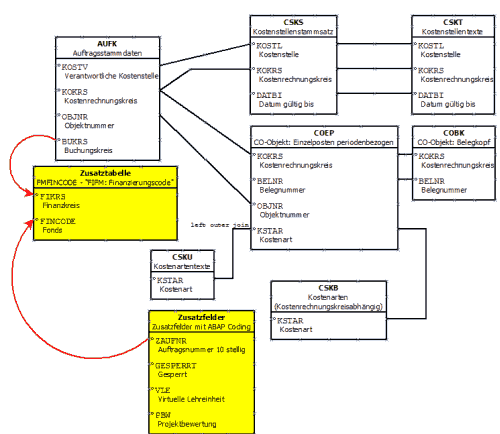
ACHTUNG: Auch hier hat sich in der Zeichnung ein Fehler reingeschlichen, da der left outer join zwischen CSKB und COEP und nicht CSKU und COEP sein sollte.
Damit können in einer Query nun sowohl Stammdaten aus CO / PSM-FM als auch die Ist-Einzelposten ausgewertet werden. Daher sollten auch alle Tabellenfelder mit in das Infoset in Feldgruppen mit aufgenommen werden. So kann später die Query auch sehr flexibel angepasst werden.
Die Idee der eingangs angesprochenen freundlichen Hochschule aus der Nachbarschaft die einzelnen Felder nach Art der Verwendung zu gruppieren wird im zweiten Teil dieses Artikel dargestellt. Hier soll nur erst einmal die Datengrundlage für die Query geschaffen werden.
Der zweite Teil ist im Artikel "Query Einzelpostenliste Innenauftrag mit Ausweis Ertrag und Aufwand Zweiter Teil Query zur Datenaufbereitung" ebenfalls online zu finden.
Hinweis:
Eine kurze Einführung in das Thema SAP Query habe ich im Artikel
"Grundlagen Kurzeinführung und Handbuch SAP Query" beschrieben und hoffe Ihnen hier eine Einführung ins Thema bieten zu können.
Microsoft Office 365 Abo verlängern
Microsoft Office 365 Home
Microsoft Office 365 Business Premium
Microsoft Office Produkte - Jahreslizenz und Dauerlizenzen
* Als Amazon-Partner verdiene ich an qualifizierten Käufen über Amazon.
18:51 Uhr
Auswertung Kreditoren Einzelposten inklusive CO Objekte wie Kostenstelle oder Innenauftrag
- Rechnungswesen
- Finanzwesen
- Kreditoren
- Infosystem
- Kreditoren Posten
- Kreditoren Einzelposten Liste ( Transaktion S_ALR_87012103)
Dieses ist nicht weiter verwunderlich, da zwar bei der Erfassung der Kreditorenrechnung (z.B. über die Transaktion FB60 (Kreditoren-Buchung-Rechnung) zwar die CO-Objekte (z.B. Kostenstelle) mit angegeben diese werden jedoch durch die Mitbuchtechnik auf den Kostenrechnungsbeleg im Controlling fortgeschrieben.
Durch die Mitbuchtechnik werden einzelne FI Belege auch nach CO übergeleitet. Eine ausführliche Beschreibung ist bspw. im Buch "Schnelleinstieg ins SAP Controlling (CO)" (ISBN 9783960126874 *) zu finden...
Sollen nun über den Kreditor eine Auswertung der CO-Objekte ergänzt werden bietet es sich an hier aus der Profit-Center-Rechnung anhand der Referenzbelegnummer über eine Query eine Auswertung der Profit-Center-Belege ergänzt um die Angabe des Kreditorenbeleges aus FI zu erstellen.
Infoset Einzelposten Kreditoren inkl. CO Objekte
Hierzu ist ein etwas komplexeres Infoset anzulegen.
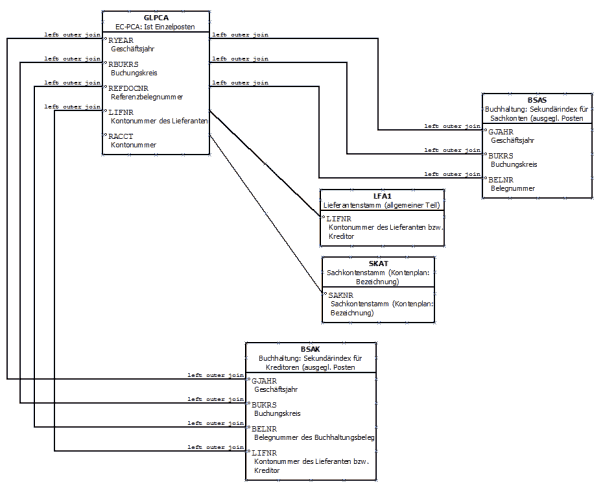
Dabei ist die Tabelle GLPCA die führende Tabelle und sowohl BSAK als auch BSAS über left outer join verbunden. Der Einfachheit halber wurden alle Tabellenfelder ins Infoset übernommen, selbst wenn für unsere Auswertung nicht alle erforderlich sind. Wobei für unseren Auswertungszweck auf die Tabelle BSAS verzichtet werden könnte.
Sofern Interesse an der Analyse der Zahlungseingänge besteht könnte jedoch die Tabelle BSAD "Buchhaltung: Sekundärindex für Debitoren (ausgebl. Posten)" interessant sein. Diese kann über das Tabellenfeld GLPCA-KUNR ebenfalls analog BSAK verknüpft werden.
Unterschied inner join und left outer join
Daneben gibt es die Möglichkeit die Art der Verknüpfung über die Option left outer join umzustellen. Im Standard werden hier „inner join“ angelegt (1:1 Beziehungen) definiert und als einfache Linie dargestellt. Es ist aber auch möglich „left outer join“ anzulegen (1:n Beziehungen). Hierzu müssen Sie nur mit der rechten Maustaste die Art der Verknüpfung ändern.
Beim Inner Join müssen die Felder beider verknüpften Tabellen exakt übereinstimmen, andernfalls wird kein Ergebnis ausgegeben.
Dahingehend wird beim Left Outer Join immer die "linke" Tabelle ausgegeben und diese mit den übereinstimmenden Feldern der rechten Tabelle kombiniert. Hierbei wird die linke Tabelle immer mit ausgegeben und für jeden Treffer in der rechten Tabelle wird das entsprechende Feld erneut wiederholt, sofern in der rechten Tabelle mehr als eine Übereinstimmung gefunden wurde (daher der Vergleich mit der aus Access bekannten 1:N Beziehung).
Wie bereits erwähnt wird über die Referenzbelegnummer (REFDOCNR) der entsprechenden FI Beleg mit dem CO Profit-Center-Beleg verknüpft. Dieses hat den Vorteil, dass nicht nur Profit-Center sondern die ebenfalls in der Profit-Center-Rechnung bzw. in der Tabelle GLPCA mitgeführten CO-Objekte Innenauftrag und Kostenstelle mit ausgewertet bzw. aufgelistete werden können.
Feldliste Query Einzelposten Kreditoren inkl. CO Objekte
Basierend auf das obige Infoset wird dann die Query wie folgt aufgebaut.
Hierbei ist L als Listenfeld und S als Selektionsfeld zu verstehen. Die Felder werden hier in der Reihenfolge angegeben, wie diese dann auch in der Query ausgegeben werden sollen:
EC-PCA: Ist-Einzelposten (GLPCA)
Geschäftsjahr (S) GLPCA-RYEAR
Kontonummer des Lieferanten bzw. Kreditors (L,S) GLPCA-LIFNR
Zusatzfelder
Name Kreditor (L) Text:Kontonummer des Lieferanten bzw. Kreditors TEXT_GLPCA_LIFNR
Lieferantenstamm (LFA1)
Straße und Hausnummer (L) LFA1-STRAS
Postleitzahl (L) LFA1-PSTLZ
Ort (L) LFA1-ORT01
EC-PCA: Ist-Einzelposten (GLPCA)
Referenzbelegnummer (L,S) GLPCA-REFDOCNR
Belegart (L) GLPCA-BLART
Zusatzfelder
Belegart (L) Text:Belegart TEXT_GLPCA_BLART
EC-PCA: Ist-Einzelposten
Kontonummer (L,S) GLPCA-RACCT
Zusatzfelder
Langtext (L) Sachkontenlangtext SKAT-TXT50
EC-PCA: Ist-Einzelposten (GLPCA)
Betrag in Buchungskreiswährung (L) GLPCA-HSL
(sinnvoll kann es sein hier als Währungsfeldposition "kein Währungsfeld" zu markieren, sofern nur mit einer Währung bspw. EUR gearbeitet wird)
Positionstext (L) GLPCA-SGTXT
Kostenstelle (L,S) GLPCA-KOSTL
Auftragsnummer (L,S) GLPCA-AUFNR
Anlagen-Hauptnummer (L,S) GLPCA-ANLN1
Buchhaltung: Sekundärindex für Kreditoren (ausgegl. Posten (BSAK)
Datum des Ausgleichs (L) BSAK-AUGDT
Belegnummer des Ausgleichsbelegs (L) BSAK-AUGBL
EC-PCA: Ist-Einzelposten (GLPCA)
Belegdatum im Beleg (L) GLPCA-BLDAT
Buchungsdatum im Beleg (L) GLPCA-BUDAT
Erfasser (L) GLPCA-USNAM
Zusatzfelder
Text:Name des Benutzers (L) TEXT_GLPCA_USNAM
EC-PCA: Ist-Einzelposten (GLPCA)
Referenz (L) BSAK-XBLNR
Eine interessante Option kann es noch sein aus den Beispieldatensatz den "Betrag in Buchungskreiswährung" in den Kasten Summationsfelder und "Kontonummer des Lieferanten" in den Kasten Sortierfelder zu ziehen. damit wird automatisch eine Zwischensumme der Beträge je Kreditor ausgewiesen. Alternativ ist dieses natürlich auch über die Layoutpflege möglich.
Sonderfall CpD Kreditoren
Der Referenznummer aus BSAK (BSAK-XBLNR) kommt eine besondere Bedeutung hinzu.
Bei CpD (Conto pro Diverse) Kreditoren werden die Daten für Anschrift und Bank direkt bei der Belegerfassung angegeben und in den Zahllauf übernommen. Entsprechend sind diese Felder bei solchen Kreditoren nicht gefüllt. Allerdings sind hier weitere Informationen oftmals über das Belegfeld „Referenzbelegnummer zu entnehmen, so dass es sinnvoll sein kann auch dieses Feld mit auszuweisen.
Anwendungsfall pauschalierte Lohnsteuer
Nun kann über diese "Einzelposten Kreditoren" Query die Kostenrechnungsbelege zu einen bebuchten Kreditor (oder nach Anpassung Debitor) aus der Profit-Center-Rechnung heraus ausgewertet werden.Ein weiteres Anwendungsgebiet können Kreditorenbelege auf Ebene einzelner Buchungskonten sein. Hier kann als eines von vielen Anwendungsgebieten das Themenfeld "Pauschalierung der Lohnsteuer" gelten. Ebenso kann diese Query zur Erfüllung der "Verordnung über die Mitteilung von Zahlungen an die Finanzbehörden" (Mitteilungsverordnung) genutzt werden (Rechtsgrundlage § 93a AO).
Hinweis:
Eine kurze Einführung in das Thema SAP Query habe ich im Artikel
"Grundlagen Kurzeinführung und Handbuch SAP Query" beschrieben und hoffe Ihnen hier eine Einführung ins Thema bieten zu können.
Aktuelle Schulungstermine SAP S/4HANA Migrationscockpit und Migrationsobjektmodellierer
unkelbach.link/et.migrationscockpit/
17:37 Uhr
Zusammenfassung Query über Anlagenzugang - Auswertung Investitionen aus Profit-Center-Rechnung
Sofern es hier egal ist an welchen Standort die Anlage derzeit steht, kann sich hier auf die beiden Tabellen GLPCA und TABWT. Sofern auch die einzelnen Stammdaten einer Anlage erforderlich sind wäre allerdings der Artikel "Abgleich Belege in CO auf Profit-Center mit zeitabhängigen Stammdaten der Anlagenbuchhaltung bei Investitionen" zu beachten.
Die im folgenden beschriebene Methode hatte ich in Kurzform auch schon im Artikel "Kurzanleitung Anlage einer SAP Query Auswertung ANBWA in der Profit-Center-Rechnung über ANBW und GLPCA" angefangen zu beschreiben.
In diesen Artikel möchte ich hier aber etwas ausführlicher auf beide Möglichkeiten eingehen.
Hierbei sollen zwei Infosets aus der Kombination von GLPCA und den Tabellen der Anlagenbuchhaltung geschildert werden.
Infoset zur Auswertung Investitionen in der Profti-Center-Rechnung
Infoset GLPCA und TABWT
Sofern nur Investitionen auf Kostenstelle, Innenauftrag bzw. Profit-Center interessant sind, reicht es vollkommen aus im Infoset die beiden Tabellen GLPCA und TABWT miteinander über die Felder GLPCA-ANBWA (Anlagen-Bewegungsart) und TABWT-BWASL (Bewegungsart Anlagen) zu verknüpfen.Das so erstellte Infoset kann mit Übernahme aller Tabellenfelder z.B. als ZCO_GLPCA-TABWT benannt werden.Nachtrag / Hinweis:
Allerdings erfolgt hier keine Kontrolle, ob beim Erfassen des Anlagenbeleges eine Übergabe der CO-Objekte vergessen worden ist. Dieses kann in folgenden Fällen passieren:
- Vergessen des Innenauftrages in Belegposition Anlagenaktivierung
- Angabe eines abweichenden Innenauftrages
bei der Erfassung der Anlage berücksichtigt werden.
Daher bietet sich eher das folgende Infoset an, welches auch die Anlagenstammdaten berücksichtigt.
Infoset GLPCA. TABWT, ANLA und ANLZ (Stammdaten Anlagenbuchhaltung)
Sofern allerdings auch Stammdaten aus der Anlagenbuchhaltung oder zeitliche Zuordnungen erforderlich sind, sollten auch die Tabellen ANLA und ANLZ in das Infoset übernommen werden.Hierzu wird das Infoset wie folgt erweitert
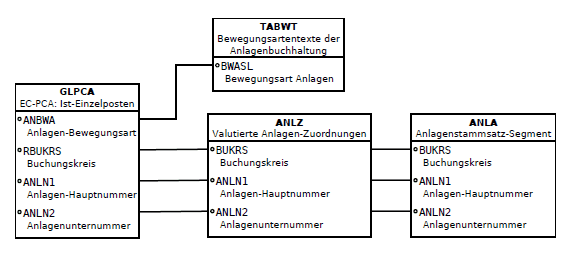
Insgesamt werden hier drei Tabellen miteinander verknüpft. Dieses Infoset kann nun ZCO_GLPCA-AA (für die Anlagenbuchhaltung analog FI-AA = Asset Accounting) bezeichnet werden.
Je nach Berichtsziel kann nun entweder das Infoset ZCO_GLPCA-TABWT oder ZCO_GLPCA-AA verwendet werden.
Die einfache Query ist dabei, wie schon im Artikel "Kurzanleitung Anlage einer SAP Query Auswertung ANBWA in der Profit-Center-Rechnung über ANBW und GLPCA" beschrieben wie folgt aufgebaut:
Query Ausweis Investitionen auf Profit-Center, Innenauftrag und Kostenstelle inkl. Anlagenbewegungsart
Basierend auf ZCO_GLPCA-TABWT wird die Query ZCO_INVEST-PCTR wie folgt aufgebaut:Hierbei ist L als Listenfeld und S als Selektionsfeld zu verstehen. Die Felder werden hier in der Reihenfolge angeben, wie diese dann auch in der Query ausgegeben werden sollen:
EC-PCA: Ist-Einzelposten
Geschäftsjahr (L,S) GLPCA-RYEAR
Buchungsperiode (L,S) GLPCA-POPER
Belegnummer (L) GLPCA-DOCNR
Soll-/Haben-Kennzeichen (L) GLPCA-DRCRK
Profitcenter (L,S) GLPCA-RPRCTR
Anlagen-Hauptnummer (L,S) GLPCA-ANLN1
Anlagenunternummer (L) GLPCA-ANLN2
Anlagenbewegungsart (L,S) GLPCA-ANBWA
Bewegungsartentexte der Anlagenbuchhaltung
Sprachenschlüssel (S)
Bezeichnung Anlagenbewegungsart (L) TABWT-BWATXT
EC-PCA: Ist-Einzelposten
Kontonummer (L,S) GLPCA-RACCT
Betrag in Profit-Center-Hauswährung (L) GLPCA-KSL
Kostenstelle (L,S) GLPCA-KOSTL
Auftragsnummer (L,S) GLPCA-AUFNR
Sofern jedoch auch Daten aus der Anlagenbuchhaltung mit ausgewertet werden sollen, empfiehlt es sich eine Query über das Infoset ZCO_GLPCA-AA anzulegen. Diese Query kann dann bspw. ZCO_INVEST-AA benannt werden.
Query Ausweis Investitionen unter Berücksichtigung von Stammdaten aus FI-AA
Hierzu bedarf es allerdings einer Anpassung über kundeneigener Felder um die Wertausgabe lediglich nur im Jahr des Zugangs auszugeben.
Für die Anlage kundeneigener Felder muss als erstes ein Bezug zu den zu verwendenden Feldern innerhalb der Query gegeben sein.
Hierzu wechseln wir in der Transaktion SQ01 über SPRINGEN->FELDAUSWAHL->FELDAUSWAHL oder solange mittels F6 (nächstes Bild) bis wir zur Feldauswahl gelangen.
Über
BEARBEITEN->KURZBEZEICHNUNG
kann für die einzelnen Felder eine Kurzbezeichnung eingestellt werden.
Nun werden rechts neben den Datenfeldern Eingabefelder für die Kurzbezeichnung angegeben. Hier erhalten nun folgende Felder eine Kurzbezeichnung:
Innerhalb EC-PCA: Ist-Einzelposten werden folgende Felder mit der entsprechenden Kurzbezeichnung zugewiesen:
Betrag in Profit-Center-Hauswährung KSL
Buchungsdatum im Beleg BUDAT
Kostenstelle KOSTL
Auftragsnummer AUFNR
Aus der Tabelle ANLZ
Datum Gültigkeitsende BDATU
Datum Gültigkeitsbeginn ADATU
Kostenstelle ANLZ_KOSTL
Innenauftrag ANLZ_CAUFN
Diese Kurzbezeichnung sind notwendig, da wir auf diese dann Bezug nehmen, wenn wir ein eiegens Feld mit einer Formel anlegen.
Dieses geht über
BEARBEITEN->LOKALES FELD->ANLEGEN
Da in der Tabelle ANLZ für jeden Zeitraum ein Datensatz zur Anlage vorhanden ist darf der Buchungswert nur ausgegeben werden, wenn das Buchungsdatum auch innerhalb der Gültigkeit der Anlage liegt.
Insgesamt werden hier drei Felder angelegt:
1. Feld Berichtswert
Kurzbezeichnung: Wert
Feldbezeichnung: Berichtswert
Überschrift: Berichtswert
Eigenschaften wie: KSL
Berechnungsvorschrift:
Hier werden entsprechende komplexe Berechnungen angestellt:
Bedingung: BUDAT >= ADATU AND BUDAT <= BDATU
Formel: KSL * 1
sonst: KSL * 0
Somit wird der Wert KSL (GLPCA-KSL) nur ausgegeben, wenn das Buchungsdatum des CO Beleges innerhalb des Zeitraums der zeitabhängigen Kontierung des Anlagenstammes aus der Tabelle ANLZ liegt.
2. Feld Kostenstelle
Kurzbezeichnung: KS
Feldbezeichnung: Kostenstelle
Überschrift: Kostenstelle
Eigenschaften wie: KOSTL
Berechnungsvorschrift:
Hier werden entsprechende komplexe Berechnungen angestellt:
Bedingung: KOSTL + AUFNR > 0
Formel: KOSTL
sonst: ANLZ_KOSTL
Dieses Feld gibt die im CO-Beleg vorhandene Kostenstelle aus, sofern innerhalb der Tabelle GLPCA die Summe der Felder KOSTL und AUFNR größer als Null ist (und damit eine Kostenstelle vorhanden ist). Sofern weder Kostenstelle noch Innenauftrag im CO Beleg vorhanden sind wird aus den Anlagenstammsatz die entsprechende Kostenstelle genommen.
3. Feld Innenauftrag
Kurzbezeichnung: IA
Feldbezeichnung: Innenauftrag
Überschrift: Innenauftrag
Eigenschaften wie: AUFNR
Berechnungsvorschrift:
Hier werden entsprechende komplexe Berechnungen angestellt:
Bedingung: KOSTL + AUFNR > 0
Formel: AUFNR
sonst: ANLZ_CAUFN
Sofern im CO-Beleg kein Innenauftrag übertragen wurde, wird in diesen Feld der im Anlagenstammsatz hinterlegte Innenauftrag ausgegeben.
Danach werden die Felder dann gefüllt wenn in den entsprechenden zeitabhängigen Daten die Felder gefüllt sind. Eine etwas ausführlichere Beschreibung zu diesen Feldern und den entsprechenden Hintergrund ist im Artikel "Abgleich Belege in CO auf Profit-Center mit zeitabhängigen Stammdaten der Anlagenbuchhaltung bei Investitionen" erläutert.Die hier erläutertere Query wird vergleichbar aufgebaut, allerdings ohne ein Kontrollfeld, ob beim Erfassen des Anlagenbeleges eine Übergabe der CO-Objekte vergessen worden ist.
Die entsprechende Grundliste wird wie folgt aufgebaut:
Auch in dieser Aufstellung ist L als Listenfeld und S als Selektionsfeld zu verstehen. Die Felder werden hier in der Reihenfolge angegeben, wie diese dann auch in der Query ausgegeben werden sollen:
EC-PCA: Ist-Einzelposten (GLPCA)
Geschäftsjahr (L,S) GLPCA-RYEAR
Buchungsperiode (L,S) GLPCA-POPER
Kontonummer (L,S) GLPCA-RACCT
Soll-/Haben-Kennzeichen (L,S) GLPCA-DRCRK
Profit-Center (L,S) GLPCA-RPRCTR
Anlagen-Hauptnummer (L,S) GLPCA-ANLN1
Anlagenunternummer (L) GLPCA-ANLN2
Anlagenbewegungsart (L,S) GLPCA-ANBWA
Bewertungsartentexte der Anlagenbuchhaltung (TABWT)
Bezeichnung Bewegungsart (L) TABWT-BWATXT
EC-PCA: Ist-Einzelposten (GLPCA)
Betrag in Proftit-Center-Hauswährung (L) GLPCA-KSL
Buchungsdatum im Beleg (L) GLPCA-BUDAT
Valutierte Anlagenzuordnung (ANLZ)
Datum Gültikatisbeginn (L) ANLZ-ADATU
Datum Gültigkeitsende (L) ANLZ-BDATU
Im Folgenden werden sowohl die CO-Objekte aus der Anlagenbuchhaltung als auch der Profit-Center-Rechnung ausgegeben. Dieses ist erforderlich um etwaige Fehler bei der Erfassung der Anlage zu umgehen. Genaueres zum Hintergrund ist im obene verlinkten Artikel erwähnt.
Valutierte Anlagenzuordnung (ANLZ)
ANLZ_KOST (L) ANLZ-KOSTL
ANLZ_CAUFN (L) ANLZ-CAUFN
ANLZ_VKOST Verantwortliche Kostenstelle (L) ANLZ-VKOST
EC-PCA: Ist-Einzelposten (GLPCA)
GLPCA_KOSTL (L) GLPCA-KOSTL
GLPCA-AUFNR (L) GLPCA-AUFNR
Nun folgen die angelegten lokalen Zusatzfelder
Kostenstelle (L) KS
Innenauftrag (L) IA
Berichtswert (L) Wert
Sofern nun noch weitere Felder aus der Anlagenbuchhaltung mit ausgegeben werden sollen bietet sich hier die Tabelle ANLA Anlagenstammdaten an.
Für unseren Fall wird die Mittelherkunft über das Feld Ordnungsbegriff 1 abgebildet:
Anlagenstammsatz-Segment (ANLA)
Ordnungsbegriff 1 (L,S) ANLA-ORD41
Sofern die Bezeichnung des Ordnungsbegriff 1 in der Selektionsmaske geändert werden soll bietet es sich an vom Einstiegsbild der Query über SPRINGEN->FELDAUSWAHL->SELEKTIONEN die Bezeichnung Ordnungsbegriff 1 mit Mittelherkunft zu überschreiben. Über die Wertauswahlhilfe (F4) können dann entsprechende Ordnungsnummer selektioert werden, so dass im Selektionsbild entsprechend ausgewählt werden.
Hintergrund: Anlagenzugänge über Bewegungsart und Buchungskonto selektieren
Die einfachste Auswertung dürfte nun eine Liste sein die über die Selektion der Anlagenbewegungsart erfolgt.In der Regel ist der Anlagenzugang über die Anlagenzugangsarten 100 bis 190 oder sofern innerhalb eines Konzern auch Anlagenzugänge aktiviert werden oder allerdings zur Aktivierung von Anlagen im Bau bzw. Anlagen selbst erstellt werden dürften auch die Anlagenbewegungsarten:- 300 Umbuchung Altbestand abgehend von aktiver Anlage
- 310 Umbuchung Altbestand zugehend von aktiver Anlage
- 320 Umbuchung Neuzugang abgehend
- 330 Umbuchung Neuzugang zugehend
- 345 Umbuchung Neuzugang abg.von Anlage im Bau Einzelp.
- 346 Umbuchung Neuzugang zugehend von Anlage im Bau
100000 1000099
1000101 2100099
2100101 5000099
5000101 7000099
7000101 7900099
7900101 8000099
8000101 8900099
8900101 9000099
9000101 19999998
27900000 27999999
Layoutvariante anlegen für Investionsliste
Über eine Layoutvariante können nun folgende Felder ausgegeben werden:- Geschäftsjahr
- Buchungsdatum
- Kostenstelle
- Innenauftrag
- Berichtswert
Damit werden mit Berichtswert 0 solche Daten ausgegeben sofern sich die CO-Objekte (Zuordnung Kostenstelle, Innenauftrag) wieder geändert haben (zum Beispiel Finanzierung aus Kostenstelle oder Innenauftrag). Vom Selektionsbild ist es nun möglich entweder Profit-Center, Kostenstellen, Innenaufträge oder die Mittelherkunft als Auswahlkriterium zu wählen. Dabei sind auch Platzhalter wie * möglich zu verwenden.
Die Vorraussetzung für das Buchen auf Innenaufträgen in der Anlagenbuchhaltung ist im Artikel "Abgleich Belege in CO auf Profit-Center mit zeitabhängigen Stammdaten der Anlagenbuchhaltung bei Investitionen" ausführlicher beschrieben.
Grundsätzlich eignet sich diese Query auch als Zugangsliste für Investitionen, wobei dieses nur Sachanlagen (mit Stammsatz in der Anlagenbuchhaltung und nicht Finanzanlagen betrifft. Eine Möglichkeit der Auswertung von Finanzanlagen ist im Artikel "Query FI Einzelposten als Belegjournal - Belegsegment (BSEG) und Belegkopf (BKPF) verknüpfen" beschrieben.
Hinweis:
Eine kurze Einführung in das Thema SAP Query habe ich im Artikel
"Grundlagen Kurzeinführung und Handbuch SAP Query" beschrieben und hoffe Ihnen hier eine Einführung ins Thema bieten zu können.
17:58 Uhr
Buchveröffentlichung »Schnelleinstieg ins SAP® Controlling (CO)«
Nachtrag:
Mittlerweile gibt es hier auch schon Nachfolgeprojekte, die ich in den Artikeln:- "Nicht nur für Erbsenzähler 😉 - 2., erweiterte Auflage »Schnelleinstieg ins SAP® Controlling (CO)« "
- "Buchveröffentlichung »Berichtswesen im SAP®-Controlling«"
- und sicherlich auch bald weitere Buchveröffentlichungen
Mit Schnelleinstieg ins Controlling zum Amazon Bestseller
Im Rückblick haben meine Bücher tatsächlich einen Einfluss auf meine Arbeit aber auch hier im Blog und ich freue mich noch immer über die großen und kleinen Erfolge der Bücher aber auch der Entwicklung hier im Blog genommen haben.Ein besonderer Moment war tatsächlich, als das erste Buch Bestseller auf Amazon war.

und kurze Zeit darauf auch eine zweite Kategorie hinzugekommen ist.
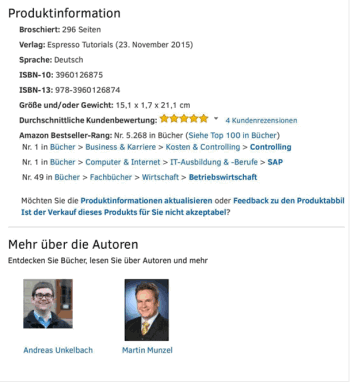
Hier bin ich dann auch selbst immer noch beeindruckt und hoffe, dass die nachfolgenden Bücher sich hier ein gutes Beispiel dran nehmen ;-).
Erstes Buch bei Espresso Tutorials Entstehungsgeschichte »Schnelleinstieg ins SAP® Controlling (CO)«
Der Anfang lag aber hier im Buch :-).
ISBN: 9783960126874
Für 19,95 € direkt bestellen
Oder als SAP Bibliothek-Flatrate *
Gemeinsam mit Martin Munzel habe ich ein Buch zum "Schnelleinstieg ins SAP Controlling (CO)" geschrieben und mittlerweile ist es auch im Verlag "Espresso Tutorials" veröffentlicht worden.
Schon am Cover sind folgende Themengebiete aufgelistet:
- Gemeinkostencontrolling (CO-OM)
- Produktkostencontrolling (CO-PC)
- Ergebnis- und Marktsegmentierung (CO-PA)
- Profit-Center-Rechnung (EC-PCA)
Welche Themen werden behandelt?
Inhaltlich habe ich unser Buch auf der Seite "Andreas Unkelbach - Espresso Tutorials Rezension zu Schnelleinstieg ins SAP-Controlling (CO)" beschrieben. Von daher zitiere ich an dieser Stelle einfach nur den Rückentext des Buchs.Zu den Autoren ist ebenfalls eine kurze Zusammenfassung zu finden. Auch wenn die Autoren eigentlich bekannt sein sollten (zumindest mich sollten Sie durch dieses Blog ein wenig kennen), gibt es auf der Rückseite auch eine kurze Vorstellung der Autoren:"Dieser kompakte und anschauliche Leitfaden führt Sie in die Grundlagen des SAP-Controllings (CO) ein. Das Buch richtet sich gleichermaßen an Einsteiger wie auch an SAP-Anwender, die sich einen schnellen Überblick zu den Anwendungsmöglichkeiten der Komponente SAP CO verschaffen wollen, um alltägliche Anforderungen mit der SAP-Software umzusetzen. Sie lernen die CO-Objekte „Kostenstelle“ und „Auftrag“ näher kennen, erfahren Grundlegendes zur Mitbuchtechnik zwischen Finanzbuchhaltung (FI) und Controlling (CO) und wie Sie eine „innerbetriebliche Leistungsverrechnung“ bzw. „kennzahlenbasierte Verrechnung“ für einen Betriebsabrechnungsbogen (BAB) anwenden. Anhand praxisnaher Beispiele und Screenshots vermitteln Ihnen die erfahrenen Buchautoren die wichtigsten SAP-Controlling-Funktionen für den Lebenslauf eines Produkts: von der Kalkulation bis hin zur Fertigung sowie der anschließenden Umsatz bzw. Absatzauswertung inklusive Deckungsbeitragsrechnung."
"Martin Munzel verfügt über mehr als 18 Jahren Erfahrung im SAP-Umfeld und hat in verschiedenen Positionen als Berater und Inhouse-Berater ein breites Praxiswissen erworben. Andreas Unkelbach ist seit 2005 im Hochschulcontrolling mit SAP in den Modulen CO, FI und PSM tätig. Daneben teilt er seinen Wissenspool im Blog auf andreas-unkelbach.de"
Wie kam es zum Buch?
Letztes Jahr (2014) hatte ich eine Mail mit der Betreffzeile "Herr Unkelbach, ich würde Sie gerne als Autor für unseren Verlag gewinnen!" erhalten und daraus hat sich im Laufe eines Jahres dann obiges Buch entwickelt. Nach der Genehmigung durch meinen Arbeitgeber hatte ich dann tatsächlich das erste Konzept zum Buch geschrieben und war neugierig auf die Rückmeldung seitens des Verlags.Entstehungsgeschichte des Buches?
Durch die erste Rückmeldung hat sich dann doch noch eine inhaltliche Verschiebung ergeben, so dass auch das Thema CO-PA mit aufgenommen wurde. Da ich selbst mit diesen Thema weniger Erfahrung habe, ergab sich die Chance das Buch gemeinsam mit Martin Munzel zu schreiben, so dass nun zwei Autoren am Buch geschrieben haben.Gerade der gemeinsame Austausch beim Schreiben, die gegenseitige Unterstützung und die auf gar keinen Fall unerwähnt bleiben sollende Rückmeldungen seitens der Lektorin Anja Achilles haben mich unheimlich begeistert und aus der Idee zum Buch erst ein fertiges Werk entstehen lassen. Teilweise sind hier doch etwas umständlichere Wege geebnet worden und die Rückmeldungen haben dann insgesamt zu einen verständlichen und sehr gut lesbaren Buch geführt. Wobei ich hier verständlicherweise vielleicht auch etwas voreingenommen bin ;-).
Welche anderen Bücher sind empfehlenswert?
Für die Arbeit im Rechnungswesen und Berichtswesen mit SAP habe ich zwischendurch auch folgende Bücher etwas ausführlicher beschrieben und kann diese als praxisorientierte Einführungen empfehlen.- "Reporting im SAP-Finanzwesen: Standardberichte, SAP QuickViewer und SAP Query" - SAP Query
- "Schnelleinstieg ins SAP-Controlling (CO)" - SAP Modul CO; interne Rechnungswesen
- "Schnelleinstieg ins SAP-Finanzwesen (FI)" - SAP Modul FI; externe Rechnungswesen
Woher bekomme ich das Buch?
Natürlich kann unser Buch auch im normalen Buchhandel über die ISBN 978-3-960126874 oder per Amazon bestellt werden. Hier würde ich mich auch über eine Rezension sehr freuen.Darüber hinaus kann aber auch auf meiner Seite eine Bestellung erfolgen. Hierzu habe ich eine "Partnerschaft mit Espresso Tutorials - SAP Fachbücher" geschlossen.
Am Ende der Buchvorstellung haben Sie die Möglichkeit das jeweilige Buch über die Schaltfläche
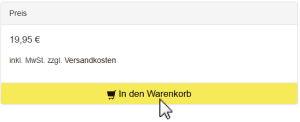
Hierauf erhalten Sie eine Ansicht Ihres aktuellen Warenkorbes.
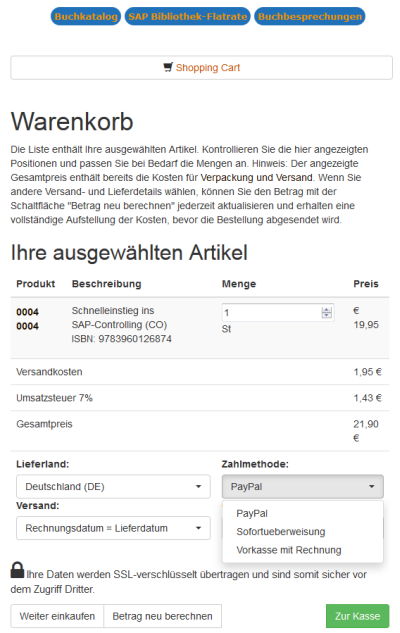
Nachdem Sie ihre Zahlmethode ausgewählt haben (Paypal, Softortueberweiseung oder Vorkasse mit Rechnung) haben Sie entweder die Möglichkeit über den Button "Zur Kasse" die Bestellung abzuschliessen oder über die drei Menüpunkte.
weitere Bücher auszuwählen.
Mittlerweile werden die Bücher versandkostenfrei innerhalb Deutschland versandt. Dennoch ist natürlich weiterhin ein Trend eindeutig in Richtung Zweitbuch vorhanden ;-).
Über die Schaltfläche

können Sie jederzeit zum Warenkorb zurückkehren und dann über die Schaltfläche

die Bestellung durch Angabe ihrer Rechnungs- und ggf. abweichender Lieferanschrift abschliessen, so dass Sie dann auch bald die Bücher direkt geliefert bekommen.
Noch schneller ist natürlich der Zugang über die digitale Bibliothek, die ich auch schon im Artikel "Onleihe - mein Weg zur digitalen Bibliothek" kurz vorgestellt habe.
Wobei hier in naher Zukunft auch noch eine ausführlichere Beschreibung erfolgen wird. Das entsprechende Angebot ist unter
SAP Bibliothek-Flatrate
verlinkt.
SAP Fachbücher - die digitale SAP-Bibliothek von Espresso Tutorials

Auf der Seite "Espresso Tutorials - die digitale Bibliothek" kann das Angebot von Espresso Tutorials betrachtet werden. Für einen Jahresbetrag erhält man Zugriff auf den Bestand an eBooks des Verlags zu unterschiedlichen SAP Themen. Auf dieser Seite kann sich auch ein Überblick über die vorhandenen Medien verschafft werden.
Zwischenzeitlich ist das Buch nicht nur im Buchhandel sondern auch auf Amazon sowohl als Ebook für Kindle als auch Broschiert als gedrucktes Exemplar zu finden.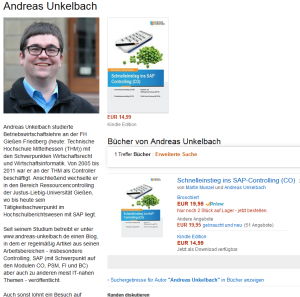
ISBN: 9783960126874
Ich freue mich schon auf eine Rückmeldung zum Buch und auch über Rezensionen zum Beispiel bei Amazon :-). Aber auch im lokalen Buchhandel kann es über die ISBN 9783960126874 bezogen werden :-). Wobei ich auch den oben beschrieben Shop über Espresso Tutorials oder die Flatrate weiterhin empfehlen würde....
19:17 Uhr
Grundlagen Kurzeinführung und Handbuch Report Painter Report Writer
Da der Artikel doch recht umfangreich ist, habe ich hier ein kurzes Inhaltsverzeichnis eingefügt, so dass auf die relevanten Abschnitte gesprungen werden kann.
- 1. Grundlagen / Konzept
- 1.1. Berichtsbibliothek
- 1.2. Bericht
- 1.2.1. Allgemeine Selektion
- 1.2.2. Berichtszeilen
- 1.2.3. Schlüsselspalten
- 1.2.4. Kombination von Merkmalen
- 2. Abschnitte im Report
- 3. Formeln in Spalten und Zeilen
- 4. Beispiele für Merkmale
- 5. Formatierung von Report Painter Berichten
- 6. Berichte und Variablen
- 7. Kopfzeilen, Fußzeilen und Berichtstexte
- 8. Berichtsgruppen
- 8.1. Report Writer / Report Painter Berichte dokumentieren
- 8.2. Sender-Empfänger Berichte zuordnen
- 9. Report Writer Berichte ausführen
- 10. Eigene Transkation für Berichtsgruppen anlegen
- 11. Arbeiten mit Berichten
- 12. Report Writer
- 13. Berichte weitergeben (Export und Import)
- 14. Berechtigungskonzept Report Painter
- Literatur und Webempfehlungen
1. Grundlagen / Konzept
Hierbei sollen jedoch in der Hauptsache auf die Grundlagen der Berichtserstellung und Zusammenhänge zwischen Bibliothek, Bericht und Berichtsgruppe eingegangen werden. Wesentliche Überlegung sollte dabei die Frage sein, welche Daten in welchen Zusammenhang dargestellt werden sollen. Dabei ist im Gegensatz zu anderen Berichten darauf zu achten, dass zumindest im Report Painter ausgewählte Merkmale nur an einer Stelle ausgewiesen werden können.
Zur Erinnerung: Viele Berichte (sowohl im Bereich FI als auch CO) sind Report Painter Berichte. Diese sind in unterschiedlichen Bibliotheken aufgeteilt und werten bestimmte Merkmale und Elemente in Form einer Tabelle aus. So ist der Bericht Kostenstellen Ist/Plan/Abweichung (Transaktion S_ALR_87013611 ) als Bericht 1SIP-001 in der Bibliothek 1VK "Kostenstellen - Vollkostenrechnung" zu finden. Das Berichtstool Report Writer / Report Painter ermöglicht es bestimmte Merkmale und Elemente miteinander zu kombinieren. Hierdurch können zum Beispiel Mehrjahresvergleiche im Bereich der Kostenträger (Kostenstelle, Innenaufträge, Profit-Center) über unterschiedliche Konten/Kostenarten oder vergleichbare Gruppen in Form einer Tabelle zusammengestellt werden.
Im Laufe der Zeit sind im Blog schon einige Beispiele für Reportwriter beziehungsweise Reportpainter Berichte beschrieben worden, weswegen ich nun "nur" die einzelnen "Ebenen" oder Kernelemente für Reports erläutern mag. Für die Konzeption eines Berichtes kann ich meinen Artikel "Wie entwickele ich einen Report Painter Bericht? - Report Painter Berichte im SAP Modul Controlling." empfehlen.
1.1. Berichtsbibliothek
Sofern ein Bericht im Controlling angelegt werden soll können hier Merkmale und Kennzahlen miteinander in Verbindung gesetzt werden. In Berichtsbibliotheken sind entsprechende Kennzahlen und Merkmale passenderweise schon vorhanden, so dass vor der Erstellung eines Berichtes vorab die Überlegung steht in welcher Bibliothek die notwendigen Daten zu finden sind.Einige gängige Bibliotheken möchte ich hier vorstellen:
- 1VK - Kostenstellen - Vollkostenrechnung
In dieser Bibliothek sind einige Kostenstellenberichte zu finden, so unter anderen der Kostenstellen Ist/Plan/Abweichung. Entsprechend bietet sich diese Bibliothek an, sofern Kostenstellen im Gemeinkostencontrolling ausgewertet werden sollen. Basis für die Bibliothek ist die Berichtstabelle CCSS - "Berichtstabelle Gemeinkostencontrolling". Als Merkmale stehen hier Kostenstellen, Kostenarten, Leistungsarten, Geschäftsjahr ebenso wie Werttyp oder auch Auftragsnummer zur Verfügung. Als Basiskennzahlen können unter anderen Kosten, Leistungsmengen oder auch statistische Mengen (zur Auswertung statistischer Kennzahlen) genutzt werden - 6O1 - Innenaufträge
Diese Bibliothek bietet sich an für die Auswertung von CO Innenaufträgen und beruht ebenfalls auf die Berichtstabelle CCSS "Berichtstabelle Gemeinkostencontrolling". Somit stehen hier die gleichen Merkmale und Kennzahlen zur Verfügung. Dennoch erscheint es mir praktisch hier eine Trennung zwischen Kostenstellen und Innenauftragsberichten vorzunehmen. In der Bibliothek selbst sind auch entsprechnede Standardberichte aus der Auftragsrechnung zu finden. - 8A2 - EC-PCA: Standardberichte
Diese Bibliothek eignet sich besonders für die Auswertung innerhalb der Profit-Center-Rechnung. Sie beruht dabei auf die Berichtstabelle GLPCT "EC-PCA: Summentabelle" und bietet neben Ledger auch Profitcenter, Kontonummer und als Kennzahlen "Betrag in PrCtr-Hauswährung", "Betrag in Transaktionswährung" ebenso wie Mengen und statistische Mengen an.
Da dieser Artikel jedoch nur einen Überblick zum Report Painter geben soll, sei einfach nur darauf hingewiesen, dass die Bibliotheken entsprechend erweitert werden können.
EXPERTENWISSEN:
Es besteht auch die Möglichkeit die Berichtsbibliotheken nicht nur um weitere zu aktivierende Merkmale zu erweitern, sondern auch eigene Merkmale hinzuzufügen. Im Onlineforum von fico-forum.de (Beitrag "ReportWriter: Merkmal ASTNR (Auftragsstatus) aus CCSS als Merkmal in Bibliothek?" )bin ich auch auf den Blogartikel "Erweiterung von Report Painter / -Writer Berichten" von MrBojangles gelandet, welcher eine Erweiterung der Bibliothek um weitere selbst definierte Merkmale der Berichtstabelle beschreibt. Diese können entsprechend über Füllroutinen erweitert werden.
Auch wenn dieses die Möglichkeiten ohne Entwicklerberechtigungen übersteigt, zeigt dieses doch durchaus die Möglichkeiten innerhalb dieses Auswertungstools.
1.2. Bericht
Der Berichtsbibliothek werden Berichte zugeordnet. Über die Transaktion GRR1 (für Report Painter Berichte) oder GR31 (für Report Writer, auf die wir aber nicht weiter eingehen) kann ein entsprechender Bericht erstellt werden.Auf die Unterschiede zwischen Report Painter und Report Writer bin ich im Artikel "Report Painter in Report Writer umwandeln (Detaillierungsstufe von Merkmalen)" etwas ausführlicher eingegangen. Daher an dieser Stelle nur eine kurze Zusammenfassung:
Unterschied ReportPainter zu ReportWriter
Während der ReportPainter eine graphische Oberfläche bietet in der die Zeilen und Spalten eines Berichtes so angezeigt und erstellt werden, wie Sie anschliessend auch im Bericht ausgegeben werden (WYSIWYG) müssen innerhalb eines ReportWriter Berichtes einzelne Sets (Zeilen-Sets, Spalten-Sets etc.) einzeln gepflegt und zusammengestellt werden. Der Vorteil des ReportPainter ist, dass hier vorhandene Merkmale aus der jeweiligen Berichtsbibliothek genommen werden können und diese dann auch entsprechend formatiert und aufbereitet sind. Technisch setzt der ReportPainter auf die Funktion des ReportWriter auf bietet aber eine leichtere Oberfläche zur Berichtsentwicklung und schon entsprechend vordefinierte Merkmale.
In der Anlagetransaktion GRR1 muss eine entsprechende Bibliothek ausgewählt werden und es kann ein achtstellige Berichtsname gewählt werden. Sinnvollerweise kann hier auch ein bestehender Bericht innerhalb der Bibliothek als Vorlage genommen werden.Neben dem Berichtsnamen kann auch eine etwas längere (20 Zeichen) Berichtsbezeichnung gewählt werden. Diese Bezeichnung kann später noch als Kurztext, Mittellangertext oder Langtext verändert werden.
Sinnvollerweise sollte sich hier, vergleichbar zu Query ebenfalls eine Namenslogik überlegt werden. Andernfalls könnte es im System über kurz oder lang eine Vielzahl von Berichten geben, an deren Namen nicht direkt der Verwendungszweck ersichtlich ist.
Innerhalb des Berichts können die in der Bibliothek vorhandenen Kennzahlen und Merkmale an drei Stellen hinterlegt werden. Dabei ist darauf zu achten, dass zumindest im Report Painter jedes Merkmal nur an einer Stelle hinterlegt werden kann und danach nicht mehr zugewiesen werden kann.
Hierzu stehen drei Optionen zur Nutzung zur Verfügung.
1.2.1. Allgemeine Selektion
Innerhalb der Anlage (oder Ändern) eines Berichtes kann über BEARBEITEN->ALLGEMEINE SELEKTIONEN oder durch STRG und F5 die allgemeinen Selektionen eines Berichtes festgelegt werden. Jedes der hier hinterlegten Merkmale gilt dann für alle Abschnitte (auf die gehe ich gleich noch ein) des Berichtes.Ein weiterer Vorteil der Allgemeinen Selektion ist, dass über die hier hinterlegten Merkmale eine Variation angelegt werden kann.
Über BEARBEITEN->VARIATION besteht die Möglichkeit für jedes Merkmal die Option "Auflösen" oder "Variation Einzelw." zu wählen. Dieses kann interessant sein, wenn in der allgemeinen Selektion eine Kostenartengruppe oder Innenauftragsgruppe hinterlegt ist.
Durch Auflösen des Merkmals Auftrag können auch mehrere Innenaufträge in der Selektion angegeben werden und innerhalb der Navigation (in der linken Spalte des aufgerufenen Berichtes) dann zwischen den einzelnen Innenaufträgen oder Gruppen navigiert werden.
1.2.2.Berichtszeilen
In den Berichtszeilen können einzelne Merkmale fest hinterlegt werden. Dieses können sowohl Zeiten (Geschäftsjahre), Kostenstellen oder andere Merkmale sein. Für jede dieser Zeilen werden dann die einzelnen Schlüsselspalten festgelegt.1.2.3. Schlüsselspalten
In den Spalten des Berichtes werden die Basiskennzahlen der Berichtsbibliothek (Statistische Menge, Kosten, und andere um nur zwei Beispiele zu nennen) wiederum mit mehreren Merkmalen kombiniert. Dieses kann zum Beispiel eine Kostenartengruppe und Werttyp sein um Ist-Kosten und Plan-Kosten darzustellen.1.2.4. Kombination von Merkmalen
Im Report Writer weissen Sie alle Merkmale in Sets zu während Report Painter hier eine graphische Oberfläche zur Pflege anbietet.In beiden Tools gilt grundsätzlich jedoch
Jedes Merkmal darf nur einmal im Bericht verwendet werden. Daher ist zu entscheiden, ob es in Zeile, Spalte oder Allgemeinen Selektionen eingetragen wird.
Jedoch ist es im Report Writer möglcih im Kopf des Berichts im Abschnitt Mehrfachverwenudng von Merkmalen die Eindeutigkeit durch die Option "Mehrfachverwendung ist erlaubt" zu aktivieren, so dass Sie auch bestimmte Sets mehrfach verwenden können. Jedoch muss hierbei dann ein entsprechendes SET ebenfalls definiert werden.
Im Report Painter ein Merkmal nicht nur in der Spalte, Zeile oder in den allgemeinen Selektionskriterien hinterlegt werden sondern auch als Kombinationsfeld (Zelle) genutzt werden. Es kann von einen Abschnitt auf einen anderen dabei Bezug genommen werden.
Eine Besonderheit, auf die ich in einen anderen Artikel eingehen werde, ist die Möglichkeit die Kombination aus Schlüsselspalte und Zeile durch Doppelklick auf den angezeigten Platzhalter für den Wert als "Spezielle Zelldefinition" festzulegen. Hierdurch kann genau diese "Zelle" in Formeln verwendet werden.Exkurs: Abschnitte eines Berichtes
Über BEARBEITEN->ABSCHNITT->NEUER ABSCHNITT können einzelne Abschnitte in einen Bericht eingefügt werden. Bei aktivierter Excel-Integration werden die einzelnen Abschnitte als individuelle Tabellenblätter dargestellt
Die Integration von Excel im Report Writer/Painter habe ich im Artikel "Grundlagen - Berichte von SAP nach Excel exportieren" ebenfalls etwas ausführlicher beschrieben.
Dieses ist ein Punkt, der gerade komplexere Berichte möglich macht.
Im Artikel "Grundlagen: Formeln im Report Painter und Report Writer mit Bezug auf Spalten, Zeilen und Kombination aus beiden Zellen oder XYZ Beziehungen" findet sich da ebenfalls eine Beschreibung zum Thema.
2. Abschnitte im Report
Das Thema Abschnitte ist im Artikel "Grundlagen: Abschnitte in Report Painter und Report Writer und ihre Vorteile bei Officeintegration und Excel" ausführlicher aufgegriffen worden.3. Formeln in Spalten und Zeilen
Neben Merkmalen besteht aber auch die Möglichkeit Formeln als Spalten oder Zeilen zu hinterlegen. Neben einfacher Addition, Subtraktion und das Arbeiten mit bereits definierten Zeilen besteht hier auch die Möglichkeit "Reportwriter Funktionsformeln" zu verwenden. Wie im Abschnitt zur Kombination von Merkmalen erwähnt kann auch auf solche hier Bezug genommen werden,4. Beispiele für Merkmale
Als Beispiele für die Nutzung von Report Painter / Report Writer Berichten können neben Planwerte, Kosten, Obligos (siehe auch "Obligo Verwaltung im SAP Modul CO - Customizing, Standardberichtswesen, Report Writer/Painter und SAP Query" und Erlöse auch andere Kennzahlen sein.So bieten die Artikel "Interne Leistungsverrechnung: Anhand Leistungsart Senderkostenstelle und Partnerobjekte auswerten" oder auch "Auswertung Statistische Kennzahlen auf Innenaufträge für Lehrimport und Lehrexport auf Ebene Studiengänge" passende Beispiele.
5. Formatierung von Report Painter Berichten
Gerade die Formatierung von einzelnen Spalten oder Zeilen ist immer wieder ein Thema, das ich selbst ebenfalls hier im Blog regelmäßig nachschlage. Entsprechende Hilfe kann in den beiden Artikeln "Formatierung Report Writer Berichte" und "Berichtslayout beim Report Writer - Nullwerte als Platzhalter ausgeben, wenn keine Buchung (Daten) vorhanden sind dank Formulardruck" nachgelesen werden.Ebenfalls hilfreich, zum Hervorheben von Daten, ist auch der Artikel "Bedingte Formatierung im Report Writer durch Definition von Schwellwerten".
Da viele Standardberichte auf Report Painter / Report Writer Berichten aufbauen, kann es ebenfalls interessant sein, wie im Artikel "Darstellung negatives Vorzeichen in SAP - Standardlayout anpassen für vorangestelltes Vorzeichen" beschrieben das Layout für alle möglichen Berichte anzupassen, so dass wie hier beschrieben das negative Vorzeichen (in der Regel für Erträge) nicht mehr hinten sondern vorangestellt dargestellt wird, was eine Verarbeitung in Excel doch erleichtert.
Neben der Formatierung des Standardlayouts können Formatierungen auch im Bericht selsbt vorgenommen werden.
Dieses geht in der Transaktion GRR2 (Report Painter Bericht ändern) über
- (Mehr) ab GUI 7.6
- Formatierung
- Berichtslayout
Durch die Schaltfläche Standardlayout übernehmen werden wiederum die Vorgaben aus den Standardlayout übernommen.
Beim Ausführen des Berichtes kann über
- (Mehr)
- Einstellungen
- Berichtslayout
Hier gibt es jedoch eine Besonderheit. Über
- (Mehr)
- Einstellungen
- Einstellungen sichern
kann dieses Layout gesichert werden - Einstellungen sichern und sperren
kann diese Änderung gegen weitere Änderungen gesperrt werden
- Einstellungen sichern
Ist letztere Option gewählt können keine Änderungen mehr vorgenommen werden. Damit diese Optionen vorhanden ist, muss über Einstellungen->Optionen der Expertenmodus aktiviert sein.
Ist aus Versehen diese Option gewählt worden, kann in der GRR2 über die Option Standardlayout übernehmen (Formatierung->Berichtslayout) auch dieses Merkmal wieder deaktiviert werden. Handelt es sich um ein Standardlyout im Kundennamensraum kann auch in der Transaktion GR12 im Abschnitt Steuerung
Die Option "Änderung beim Ausführen erlaubt" wieder aktiviert werden.
Über die Transaktion GR11 kann auch ein eigenes Layout bspw. aus der Vorlage eines Standardlayout angelegt werden.
Dieses kann im Report Painter in der Transaktion GRR2 über
- Mehr
- Bearbeiten
- Berichtskopf (STRG + UMSCH + F9)
Ausführlicher ist dieses im Artikel "Report Painter Berichte im Format anpassen mit Anpassug vom Berichtslayout oder Anlegen eines kundeneigenen Standardlayout" beschrieben worden.
6. Berichte und Variablen
Innerhalb eines Berichtes können auch Variablen und Gruppen verwendet werden, so dass beim Start des Berichtes diese selektiert werden und die gewählten Informationen ebenfalls in Spalte und Zeile ausgegeben werden. Neben der Hinterlegung von Sets und Variablen (hinter jeden Merkmal besteht die Möglichkeit dieses als SET (also eine Gruppe) und Variable in der dann eine entsprechende Variable beim Aufruf des Berichtes gefüllt wird.Daneben gibt es aber auch die Möglichkeit selbst entsprechende Variablen zu definieren.
Ein theoretisches Beispiel ist im Artikel "ReportWriter: Arbeiten mit Variablen (Kostenartengruppen erst beim Berichtsaufruf für Spalten selektieren)" beschrieben. Ein wesentlich komplexeres, aber dennoch sehr hilfreiches Beispiel für eigene Formelvaraibeln ist im Artikel "Mehrjahresvergleich im ReportWriter/Painter mit variabler Spaltenanzahl je Jahr dank Variablen" dargestellt.
Ebenso findet sich im Artikel "Grundlagen: Set-Variablen im Report Painter / Report Writer am Beispiel Kostenstellengruppe und Innenauftragsgruppe" ein weiteres Beispiel.
7. Kopfzeilen, Fußzeilen und Berichtstexte
Über ZUSÄTZE -> BERICHTSTEXTE können im ReportPainter auch weitere Informationen inklusive Variablen der Selektion, Stammdaten oder Selektionsparamter als Zusatzinformation im Bericht hinterlegt werden. Auf die einzelnen Möglichkeiten wird im Artikel "Kopfzeilen im Report Painter auch bei Export nach Excel verwenden" näher eingegangen.8. Berichtsgruppen
Jeder Bericht ist einer Berichtsgruppe zugeordnet, über die dann die einzelnen Berichte ausgeführt werden können. Beim Start einer Berichtsgruppe mit mehreren Berichten werden alle Berichte in der Navigationsleiste mit aufgeführt. Dieses ist von der Bericht-Bericht-Schnittstelle zu unterscheiden durch die weitere Berichte der Berichtsgruppe zugeordnet werden können, die dann per Doppelklick gestartet werden.Näheres dazu ist im Abschnit "8.2. Sender-Empfänger Berichte zuordnen" erläutert.
Die angelegte Berichtsgruppe (entweder beim erstmaligen Start des Report) kann über die Transaktion GR52 gepflegt werden.
8.1. Report Writer / Report Painter Berichte dokumentieren
Dabei bietet sich diese auch gleichzeitig als eine Möglichkeit der Dokumentation des Berichtes an.Die Möglichkeiten der Berichtsdokumentation können im Artikel "Dokumentation von Berichtsgruppe und Berichtsdokumentation bei Report Painter und Writer Berichten" nachgelesen werden. Um sich selbst einen Überblick in fremde Berichte zu verschaffen (zu denen versäumt wurde eine Dokumentation anzulegen) kann im Artikel "Report Painter Übersicht von Elementen und Merkmale zur Darstellung der Struktur und Aufbau eines Berichtes" ein erster Überblick hilfreich sein.
8.2. Sender-Empfänger Berichte zuordnen
Ein weiterer Vorteil von Berichtsgruppen ist, dass hier Sender-Empfänger Beziehungen bzw. Empfängerberichte definiert werden können. So ist es möglich aus einen von Ihnen erstellten Bericht auf weitere Berichte "durchzuklicken". Hierzu ist sicherlich der Artikel "RW/RP Empfängerberichte zuordnen" hilfreich.Beim Doppelklick auf einen Wert werden allerdings alle hier zugeordneten Berichte ausgewiesen, so dass hier sowohl die Einzelposten Ist als auch Plan ausgewertet werden könenn, jedoch bei einer Zelle mit Planwerten ein Einzelposten Ist Bericht keine Daten liefern wird.
Da die Berichtsgruppen auch wiederum einer Bibliothek zugeordnet sind, können einer Berichtsgruppe auch nur Berichte die innerhalb der Bibliothek vorhanden sind, zugeordnet werden. Entsprechend wichtig ist auch hier, dass die Bibliothek für die Berichte so gewählt wird, dass hier auch alle Merkmale und Kennzahlen vorhanden sind um eine entsprechende Auswertung erstellen zu können.
9. Report Writer Berichte ausführen
Da die Berichte nun einer Berichtsgruppe zugeordnet sind besteht neben der Möglichkeit aus der Bibliothelk (Transaktion GRR2, GRR3) einen Bericht auszuführen auch mit der Transaktion GR55 "Berichtsgruppe ausführen" die zusammengestellten Bericht direkt zu starten.10. Eigene Transkation für Berichtsgruppen anlegen
Über die Transaktion GR55 kann eine Berichtsgruppe direkt ausgeführt werden.Diese Möglichkeit wird auch für eine kundeneigene Transaktion für angelegte Berichte, wie im Artikel "Parametertransaktion für Reporwriter" beschrieben genutzt. Damit ist es auch möglich einen Bericht, wie im Artikel "Benutzereigene SAP Menüs (Favoriten, Benutzermenü, Bereichsmenü)" beschrieben, entsprechend für Anwendende zu hinterlegen.
11. Arbeiten mit Berichten
Gerade bei umfangreicheren Berichten dürfte die Arbeit mit Extrakten einiges an Wartezeit ersparten. Daher lege ich Ihnen gerade bei Vorjahresberichten oder solchen über abgeschlossene Zeiträume die sich nicht verändern den Artikel "ReportWriter Grundlagen - Extrakte sichern und verwalten" sehr nahe.
12. Report Writer
Auch wenn ich in der Hauptsache hier auf Report Painter Berichte eingehe, gab es doch einen Fall, da ich sehr dankbar für einen Report Writer Bericht war. Dieses Beispiel ist im Artikel "Report Painter in Report Writer umwandeln (Detaillierungsstufe von Merkmalen)" näher beschrieben.13. Berichte weitergeben (Export und Import)
Das etwas umfangreichere Thema Austausch von Berichten habe ich im Artikel "Report Writer oder Report Painter Berichte über Dateisystem inklusive Bibliothek Variablen und Berichtsgruppe exportieren und importieren" ausführlicher behandelt und hoffe, dass hier ebenfalls offene Fragen beantwortet werden.14. Berechtigungskonzept Report Painter
Zur Pflege von Layout, Bibliothek, Berichtsgruppe und Bericht ist es möglich hier eine Berechtigungsgruppe zu hinterlegen, so dass nicht alle User diese pflegen können. Dieses ist näher unter "Report Painter und Berechtigungsgruppen - Berechtigungen zur Pflege von Report Writer Berichten im CO Berichtswesen" beschrieben.Literatur und Webempfehlungen
Die Möglichkeiten von Report Painter und warum ich dieses Tool im Berichtswesen sehr schätze habe ich auch in meiner Videoserie "Sagen Sie mal Herr Unkelbach, ..." erklärt.Um sich selbst einen guten Überblick zu verschaffen kann ich das "PRAXISHANDBUCH Report Painter / Report Writer" sehr empfehlen. Eine entsprechende Buchbesprechung ist hier ebenfalls zu finden.
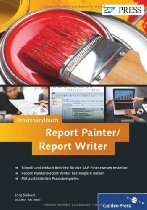
ISBN: 978-3836217187 *
In meinen Augen stellt dieses Buch von Jörg Siebert und Martin Munzel eigentlich das Standardwerk (vielleicht neben der SAP Onlinehilfe) zum Thema da und ist sicherlich mehr als eine Empfehlung wert. Einige Videos um sich einen ersten Eindruck zum Report Painter zu machen sind auch auf der Seite fico-forum.de unter "SAP Report Writer/Painter" zu finden.
Umso erfreuter bin ich, dass dieses Buch nun auch bei Espresso Tutorials erschienen ist:

Für 29,95 € bestellen
Oder als SAP Bibliothek-Flatrate *
Auch von mir selbst wird das Thema in meinem Buch »Berichtswesen im SAP®-Controlling« behandelt.

ISBN: 978-3960127406 *
Eine ausführliche Beschreibung ist unter Buchempfehlungen unter Berichtswesen im SAP®-Controlling (SAP Modul CO; internes Berichtswesen) zu finden.
Insgesamt betrachte ich Report Painter und Report Writer als eines der wichtigsten Tools zur Erstellung von eigenen Berichten innerhalb des SAP Modul Controlling und hoffe mit dieser Übersicht an Artikeln aber auch an Grundlagen einen guten Überblick ins Thema bieten zu können. Der Artikel lag schon seit Mitte des Jahres im Entwurfsmodus vor und bietet nun hoffentlich einen guten Überblick über die bisherigen Themen rund um Reportwriter aber auch eine Hilfe zur Einordnung des Berichtstool und den damit vorhandenen Möglichkeiten.
Berichtswesen im SAP®-Controlling (📖)
Für 19,95 € direkt bestellen
Oder bei Amazon ** Oder bei Autorenwelt
21:30 Uhr
Obligo Verwaltung im SAP Modul CO - Customizing, Standardberichtswesen, Report Writer/Painter und SAP Query
Customizing Obligoverwaltung im Modul CO aktivieren
Die Obligoverwaltung ist je nach Kostenrechnung zu aktivieren (Customizing Transaktion SPRO) und entsprechende Belegarten sowie Nummerkreise zu definieren.Für die Kostenstellenrechnung ist eine Aktivierung in der Transaktion SPRO über den Customizing-Pfad unter folgende Knoten möglich:
CONTROLLING -> KOSTENSTELLENRECHNUNG -> OBLIGO UND MITTELBINDUNG
Daneben gibt es die Möglichkeit auch für Innenaufträge unter
CONTROLLING -> INNENAUFTRÄGE -> OBLIGO UND MITTELBINDUNG
über den Punkt "OBLIGOVERWALTUNG AKTIVIEREN".
Ferner müssen Belegarten und Nummernkreise für die in CO vverwendeten MITTELBINDUNG eingestellt werden.
Innerhalb der Kostenstellenrechnung ist dieses im gleichen Pfad durch die beiden Punkte "BELEGARTEN ZUR MITTELBINDUNG PFLEGEN" und "NUMMERNKREIS für MITTELBINDUNG DEFINIEREN" möglich, während bei den Innenaufträgen ein Unterordner MITTELBINDUNG die beiden Punkte "BELEGARTEN PFLEGEN" und "NUMMERNKREIS DEFINIEREN" aktiviert werden.
Feldsteuerung Mittelbindung
Ein weiterer Punkt im Customizing ist die Pflege der Feldauswahl. Diese ist im Customizing unterhalb der Einstellungen zur Mittelbindung über die Feldsteuerung Mittelbindung zu finden.Über die Feldauswahlliste legen Sie fest, welche Felder zur Erfassung einer Mittelbindung als Kanneingabe, Musseingabe nur angezeigt oder gar ausgeblendet wird.Die Zuordnung von Feldstatusvarianten (die einen Buchungskreis zugeordnet ist), Feldstatusgruppe wird eine Feldauswahlliste zugeordnet. Die Feldauswahhliste steuert dann wie gesagt die dargestellten Felder.Über den oben erwähnten Punkt Belegart pflegen wird die Feldstatusgruppe der entsprechenden Belegart zum Beispiel Mittelbindung CO mit Nummernkreis und Feldstatusgruppe zugeordnet.
Diese Einstellung ist mandantenabhängig und funktioniert über die Transaktion FMU7. Gepflegt wird dabei die Tabelle TREF "Felder zur Feldauswahlleiste bei Mittelreservierungen" über einen Customizing-Transportauftrag.
Mittelbindung für Obligo anlegen
Nun ist es auch innerhalb des Controlling möglich ein Obligo durch Mittelbindungen aufzubauen.
Sowohl in der KOSTENSTELLENRECHNUNG als auch bei den INNENAUFTRÄGEN kann hierzu der Unterordner ISTBUCHUNGEN->MITTELBINDUNG verwendet werden.
Als Funktionen stehen hier:
- Mittelbindung anlegen (Transaktion FMZ1)
- Mittelbindung ändern (Transaktion FMZ2) und
- Mittelbindung anzeigen (Transaktion FMZ3)
Mittelbindung abbauen
Ferner besteht hier die Möglichkeit die- Mittelbindung abzubauen (Transaktion FMZ6)
Mittelbindung durch Rechnung abbauen
Soll die Mittelbindung durch das Buchen einer Rechnung reduziert werden, ist hier im Customizing die Feldsteuerung anzupassen:Hierzu kann im Customizing (Transaktion SPRO) unter
- Finanzwesen>
- Grundeinstellungen Finanzwesen>
- Beleg>
- Belegposition>
- Steuerung>
- Feldstatusverianten definieren
Dabei sind im Sachkonto (Transaktion FS00) im Register "Erfassung/Bank/Zins" für die Steuerung der Belegerfassung im Buchungskreis die "Feldstatusgruppe" hinterlegt.
Nun ist es möglich beim Erfassen einer Kreditorenrechnung im Kontierungsblock über das Feld "Mittelvormerkung" die Belegnummer einer Mittelbindung anzugeben, so dass diese Mittelbindung um diesen Betrag redziert wird. Ferner können Sie auch das Feld "Mittelvormerkung erledigen" als Kanneingabe setzen, so dass beim Erfassen der Rechnung auch durch Teilbeträge die Mittelbindung komplett abgebaut ist.
Auf diese Weise kann die Mittelbindung auf erledigt gesetzt werden und das entsprechende Obligo wird wieder abgebaut.
Einzelpostenlisten und Berichtswesen über Obligo-Buchungen
Ein Ausweis der Obligo Buchungen ist im Standardberichtswesen ist sowohl in der Kostenstellenrechnung als auch der Innenauftragsrechnung möglich. Auch im SAP Modul PSM-FM werden diese Mittelbindungen ebenfalls fortgeschrieben. Dieses dürfte ebenfalls durch Fortschreibung und Integration von CO und FM möglich sein.Als Beispielberichte seien hier folgende genannt:
Kostenstellen: Ist/Plan/Obligo (Transaktion S_ALR_87013620
Dieser Bericht ist im SAP Menü unter;
CONTROLLING ->
INFOSYSTEM ->
BERICHTE ZUR KOSTENSTELLENRECHNUNG ->
PLAN/IST VERGLEICHE ->
ZUSÄTZLICHE KENNZAHLEN
zu finden.
Eine komplette Übersicht alle Obligo sind als "Kostenstellen Einzelposten Obligo" (Transaktion KSB2) im Gegensatz zu "Kostenstellen Einzelposten Ist" (Transaktion KSB1) zu finden.
Diese Berichte sind unter
CONTROLLING ->
INFOSYSTEM ->
BERICHTE ZUR KOSTENSTELLENRECHNUNG ->
EINZELPOSTEN
zu finden.
Neben den Berichten in der Kostenstellenrechnung sind vergleichbare Berichte auch bei den Innenaufträgen zu finden.
Als Beispiele sind hier
Auftrag: Ist/Plan/Obligo (Transaktion S_ALR_87012999) zu nennen.
Dieser Bericht ist im SAP Menü unter;
CONTROLLING ->
INFOSYSTEM ->
BERICHTE ZUR KOSTENSTELLENRECHNUNG ->
PLAN/IST VERGLEICHE ->
ZUSÄTZLICHE KENNZAHLEN
Vergleichbare Einzelposten sind unter
CONTROLLING -> INFOSYSTEM -> BERICHTE ZU INNENAUFTRÄGE -> EINZELPOSTEN
zu finden.
Sowohl die Einzelposten Obligo (Transaktion KOB2) als auch die Einzelposten Ist (Transaktion KOB1) zu finden.
Auswertung von Obligo im Report Writer / Painter
Auch beim Erstellen von eigenen Berichten kann das Obligo ebenfalls berücksichtigt werden. Dieses ist im Artikel "Erweiterung Report Writer Berichtsbibliothek 1CT zur Darstellung rollierendes Geschäftsjahr für Kostenstelle und Innenauftrag" beispielhaft beschrieben. Anhand des Werttyps sind hier entsprechende Spalten möglich zu definieren, so dass in einen Bericht neben Planwerten auch IST und OBLIGO mit auswertbar.
Auswertung von Obligo in SAP Query
Der erste Gedanke wäre, dass die Obligo-Belege ebenfalls in der Einzelpostenliste CO bzw. in der Tabelle COEP abgespeichert werden und hier mit Wertyp >20 selektiert werden können.Allerdings werden Obligo-Belege in einer gesonderten Tabelle gespeichert.
Hier sind die Obligo-Einzelposten jedoch in der Tabelle COOI "Obligoverwaltung: Einzelposten" gespeichert. und müssen daher ergänzend zur COEP "CO-Objekt: Einzelposten periodenbezogen" ausgewertet werden. Diese Selektion der passenden Einzelposten und Summensätzetabellen nimmt einem das Berichtstool Report Writer / Report Painter natürlich ab :-).
Nachtrag:
Für 19,95 € direkt bestellen
Oder als SAP Bibliothek-Flatrate *
Oder bei Amazon *
* Amazon Partnerlink
Als Amazon-Partner verdiene ich an qualifizierten Käufen über Amazon.
Hinweis:
Eine kurze Einführung in das Thema SAP Query habe ich im Artikel "Grundlagen Kurzeinführung und Handbuch SAP Query" beschrieben daneben findet sich eine kurze Einführung in das Thema Report Painter und Report Writer im Artikel "Grundlagen Kurzeinführung und Handbuch Report Painter Report Writer".
Aktuelles von Andreas Unkelbach
unkelbach.link/et.reportpainter/
unkelbach.link/et.migrationscockpit/
11:18 Uhr
Dokumentation von Berichtsgruppe und Berichtsdokumentation bei Report Painter und Writer Berichten
Gerade wenn Berichte entworfen werden sollen, die später nicht selbst sondern auch durch andere aufgerufen werden, ist es sinnvoll auch innerhalb des SAP System eine passende Dokumentation für Anwendende zu erstellen.
Sicherlich kann hier auch eine eher technische Dokumentation, so wie im Artikel "Report Painter Übersicht von Elementen und Merkmale zur Darstellung der Struktur und Aufbau eines Berichtes" beschrieben, hilfreich sein, jedoch kann es, insbesondere beim Aufruf der Berichtsgruppe über eine kundeneigene Transaktion (siehe Artikel "Parametertransaktion für Reporwriter"), nützlich sein, wenn hier auch in der Transaktion selbst eine Hilfe hinterlegt ist.
Diese kann dann über das Symbol (blaues i) in der Selektionsmaske als "Dokumentation zur Berichtsgruppe" oder über die Tastenkombination STRG, SHIFT und F1 auferufen werden. Innerhalb des Berichtes kann über ZUSÄTZE->DOKUMENTATIONEN sowohl die Dokumentation zur Berichtsgruppe als auch zum einzelnen Bericht aufgerufen werden.
Hierbei ist die Dokumentation in folgende Abschnitte aufgeteilt:
- Kurztext
- Beschreibung
- Verwendung
- Voraussetzungen
- Ausgabe und
- Beispiele
Dokumentation für Berichtsgruppe anlegen
Die Dokumentation selbst kann innerhalb der Transaktion GR52 angelegt werden. Hierzu wird die Berichtsgruppe über die Transaktion Berichtsruppe ändern (GR52) aufgerufen und es kann vom Kopf aus über die Schaltfläche "Dokumentation" bzw. die Tastenkombination UMSCH + F6 ein entsprechender Text angelegt werden.
Hier gibt es dann unterschiedlcihe Abschnitte, die dann in der jeweiligen Übersetzung wie oben beschrieben ausgegeben werden. In mehrsprachigen Systemen sollte auch die Dokumentationsextteile entsprechend übersetzt werden.
Der Aufbau der Dokumentation ist dabei mit folgenden Parametern aufgefürhrt:
&SHORTTEXT&
&DESCRIPTION&
&USE&
&PRECONDITION&
&OUTPUT&
&EXAMPLES&
Im Editor können sowohl einzelne Symbole un Queerverweise eingefügt werden, aber auch passende Formatierungen gewählt werden. Damit entspricht diese Dokumentation auch in etwa einer Hilfeseite innerhalb SAP. Allerdings wird diese nicht als Extrafenster dargestellt sondern tatsächlich als Text im Bericht mit ausgegeben.
Dokumentation für Bericht anlegen
Meistens haben umfangreichere Berichte auch mehr als einen Bericht in der Berichtsgruppe hinterlegt. Glücklicherweise kann innerhalb der Transaktion GRR2 (Bericht ändern) über ZUSÄTZE->DOKUMENTATION ebenfalls eine Berichtsdokumentation angelegt werden.Gerade beim Report Painter Bericht zur Lehrnachfrage (siehe Artikel "Auswertung Statistische Kennzahlen auf Innenaufträge für Lehrimport und Lehrexport auf Ebene Studiengänge") kann hier nochmals auf die einzelnen Kennzahlen für Lehrimport und Lehrexport der einzelnen Studiengänge eingegangen werden.
Hinweis:
Eine kurze Einführung in das Thema Report Painter und Report Writer habe ich im Artikel "Grundlagen Kurzeinführung und Handbuch Report Painter Report Writer" beschrieben und hoffe Ihnen hier eine Einführung ins Thema bieten zu können.
Aktuelles von Andreas Unkelbach
unkelbach.link/et.reportpainter/
unkelbach.link/et.migrationscockpit/
19:18 Uhr
Report Painter Übersicht von Elementen und Merkmale zur Darstellung der Struktur und Aufbau eines Berichtes
Es besteht die Möglichkeit in der Berichtsanzeige (Transaktion GRR3) oder Berichtspflege (Transaktion GRR2) über das Menü ZUSÄTZE->ÜBERSICHT (oder alternativ die Tastenkombination STRG und F10 in die Formularübersicht zu gelangen. Hierbei erinnert die nun aufgerufene Formularübersicht ein wenig an die Darstellung im Report Writer. Über die Register "Zei." oder "Spalten" können nun die im Bericht definierten Zeilen und Spalten in einer Listenform dargestellt werden.
Dabei ist für jedes Element ersichtlich, ob es sich dabei um ein Formelelement oder um ein Element mit Merkmalen handelt. Ferner kann in der Spalte "Sichtb." erkannt werden, ob das einzelne Element gegebenenfalls ausgeblendet ist.
Durch einen Doppelklick auf ein Element kann auch direkt die Definition (die einzelnen hinterlegten Merkmale) ausgegeben werden. So wird für das Element Ist im Bericht zur kumulierten Darstellung nach Kostenart der KSBT (siehe Artikel) die hinterlegte Kennzahl SWKG, Werttyp, Version und alle anderen Merkmale des einzelnen Elementes mit ausgegeben. Ferner sind hier auch die einzelne gepflegten Texte ersichtlich.
Sofern der Bericht nur wenige Elemente enthält ist dieses ein empfehlenswerter Weg um sich für eine Dokumentation die einzelne Werte heraus zu kopieren.
Hinweis: Formeln und Kurztexte bei Elementen
Sofern innerhalb des Berichtes auch Formeln verwendet werden (Elementtyp Formel) sollte darauf geachtet werden, dass statt der technischen Namen (so zum Beispiel X001 + X002 ) die Kurznamen (Bedeutung) der einzelnen Elemente dargestellt werden. Sofern bei den einzelnen Merkmalen mit Variabeln gearbeitet wird (bspw. &1GJAHLJ als Kurzbezeichnung kann dieses in der Elementedarstellung verwirrend sein, da hier die Formel dann als '&1GJAHLJ' + '&1GJAHLJ' dargestellt wird. Daher ist es empfehlenswert solche Variablen als mittlere oder Langtext entsprechend zu hinterlegen und im Kurztext die tatsächliche Bedeutung des Elementes zu hinterlegen. Damit macht eine Formel im Sinne IST + OBLIGO auch viel mehr Sinn.... ;-)
Für umfangreichere Berichte kann es lohnend sein aus der Formularüberischt über das Menü LISTE->ZEILENÜBERSICHT (Tastenkombination STRG und F6 oder in der Symbolleiste das blaue i) zur Anzeige der Berichtsstruktur zu wechseln.
Hier ist nun eine Gesamtübersicht der einzelnen gepflegten Merkmale des Berichtes ersichtlich und es können die Allgemeinen Selektionsmerkmale, sowie die sichtbaren und ausgeblendeten Spalten und Zeilen ausgegeben werden.
Durch diese Übersicht kann nicht nur eine Dokumentation erstellt werden sondern es eröffnet sich auch die Möglichkeit auf elegante Weise etwaige Formelfehler zu finden. Für eine Anwendendedokumentation ist diese Vorgehensweise vielleicht nicht 100 prozentig geeignet, aber für eine technische Dokumentation bzw. Kontrolle des Berichtes ist diese eine recht praktische Darstellungsmöglichkeit.
Hinweis:
Eine kurze Einführung in das Thema Report Painter und Report Writer habe ich im Artikel "Grundlagen Kurzeinführung und Handbuch Report Painter Report Writer" beschrieben und hoffe Ihnen hier eine Einführung ins Thema bieten zu können.
Aktuelles von Andreas Unkelbach
unkelbach.link/et.reportpainter/
unkelbach.link/et.migrationscockpit/
17:57 Uhr
Erweiterung Bibliothek 8A2 Ausweis Kostenstelle und Innenauftrag bei Selektion Profit-Center in ReportWriter
Eine weitere Bibliothek die sich für eine solche Erweiterung eignet ist die Bibliothek 8A2. Hier werden in der Regel Profit-Center ausgewertet.
Die Bibliothek 8A2 "EC-PCA: Standardberichte" wertet dabei die Tabelle GLPCT "EC-PCA: Summentabelle" aus.
Hier wurde eine dynamische Mehrjahresauswertung im Artikel "Mehrjahresvergleich im ReportWriter/Painter mit variabler Spaltenanzahl je Jahr dank Variablen" beschrieben und für eine Profit-Center Auswertung angelegt.
Nun sollen jedoch als weitere Information die den einzelnen Profit-Center zugeordnete Kostenstellen und Innenaufträge auf die die CO Buchung tatsächlich erfolgte mit ausgegeben werden. Buchungen auf Kostenstellen und Innenaufträge werden durch Zuordnung auf Profit-Centern entsprechend in die Profit-Center-Rechnung fortgeschrieben.
Innerhalb der Standardbibliothek 8A2 sind jedoch weder Innenaufträge noch Kostenstellen als Merkmal vorhanden.
Besonderheiten Berichtsbibliothek 8A2 - Reportingtabelle GLPCT
Die Bibliothek 8A2 basiert dabei auf die Reportingtabelle GLPCT.Technisch weist die Reportingtabelle GLPCT eine Besonderheit auf.
Die Tabelle umfasst insgesamt drei Tabellen:
- GLPCT "EC-PCA: Summentabelle" = Summensätze der Profit-Center-Rechnung
- GLPCA "EC-PCA: Ist-Einzelposten" = Einzelposten im Ist
- GLPCP "EC-PCA: Plan-Einzelposten" = Einzelposten im Plan
Je nach ausgewerteten Merkmal wird auf die entsprechende Hintergrundtabelle zugegriffen.
Beispiele sind hierzu in der Bibliothek 8A3 zu finden.
Sofern nun eine Bibliothek zur Reporting-Tabelle GLPCT angelegt wird, werden nicht nur die Merkmale der Tabelle GLPCT sondern auch die Merkmale der Einzelpostentabellen GLPCA und GLPCP hinzugefügt. Diese umfassen dann auch Kostenstelle und Innenauftrag. Allerdings sind Auswertungen zu diesen Tabellen sehr performanceintensiv.
Dennoch soll für unser Beispiel darauf eingegangen werden.
Berichtsbibliothek über GLPCT anlegen
Für unsere Berichtsanforderung erweitern wir die vorhandene Bibliothek 8A2 indem wir diese Bibliothek als Vorlage verwenden. Alternativ könnten wir auch eine Bibliothek zur Tabelle GLPCT "EC-PCA: Summentabelle" anlegen.
Grundsätzlich können Sie in diesen Bibliotheken auch einzelne Merkmale aktivieren, die ggf. vorher noch nicht aktiv waren. Da dieses aber eine Abweichung vom Standard ist, kann es sinnvoll sein eine eigene Bibliothek aus der Vorlage einer bestehenden Bibliothek anzulegen.
Dieses ist unter
- Infosysteme
- Ad-Hoc Berichte
- Report Painter
- Report Writer
- Bibliothek
- Anlegen
Über das Feld Merkmale können wir nun ergänzend zu den vorhandenen aktiven Merkmalen noch folgende Merkmale aktivieren und einer Position zuweisen.
| Name | Kurzbezeichnung | Pos |
|---|---|---|
| POPER | Buchungsperiode | 28 |
| DOCCT | Belegtyp | 29 |
| DOCNR | Belegnummer eines Buchhaltungsbeleges | 30 |
| CPUDAT | Tag der Erfassung des Buchhaltungsbelegs | 31 |
| USNAME | Name des Benutzers | 32 |
| BLDAT | Belegdatum im Beleg | 33 |
| BUDAT | Buchungsdatum im Beleg | 34 |
| REFDOCNR | Referenzbelegnummer | 35 |
| REFRYEAR | Geschäftsjahr | 36 |
| KOSTL | Kosenstelle | 37 |
| LSTAR | Leistungsart | 38 |
| AUFNR | Auftragsnummer | 39 |
| ANLN1 | Anlagen-Hauptnummer | 40 |
| ANLN2 | Anlagenunternummer | 41 |
| ANBWA | Anlagen-Bewegungsart | 42 |
| STFLG | Kennzeichen 'Beleg ist Stornobeleg' | 43 |
| STOKZ | Kennzeichen 'Beleg wurde storniert' | 44 |
Für die gewünschte Auswertung sind eigentlich nur die Felder AUFNR und KOSTL interessant, da mit dieser der Anforderung nach Ausweis der Buchungen auf Innenaufträge und Kostenstellen bei Selektion eines Profit-Centers entsprochen werden kann. Da die Bibliothek aber ohnehin erweitert beziehungsweise noch angelegt wird, sind hier auch weitere Felder (unter anderen die Anlagenbewegungsart) aktiviert, die gegebenenfalls ebenfalls interessant für eine Auswertung im Report Writer/Painter sein können.
Sofern diese beiden Merkmale in einen Bericht aktiv genutzt werden, ist die Basis der Auswertung jedoch nicht mehr die Tabelle GLPCT sondern (je nachdem ob IST oder PLAN)
entweder die Tabelle GLPCA oder GLPCP.
Innerhalb der Berichte zur Profit-Center-Rechnung haben wir bisher immer die Basiskennzahl KSL "Betrag in PrCtr-Hauswährung" oder HSL "Betrag in Buchungskreiswährung" verwendet. Diese Kennzahl enthält jedoch nur die Summensätze aus der Tabelle GLPCT.
Da bei der Ausgabe von KOSTL und AUFNR jedoch die Einzelpostentabellen ausgwertet werden, sind hier in der Bibliothek unter Basiskennzahlen folgende Basiskennzahlen der Berichtsbibliothek zu aktivieren.
| Name | Kurzbezeichnung | Pos |
|---|---|---|
| BHSL-I | Beleg Buchungskreiswähr. (Ist) | 10 |
| BHSL-P | Beleg Buchungskreiswähr.(Plan) | 11 |
Damit können auch die Einzelposten in einen Bericht mit ausgegeben werden.
Report Writer: Bibliothek Exportieren / Importieren
Beim Export/Import von solchen Berichten sind nun nicht nur die Berichte und berichtsgruppen zu exportieren sondern auch die Bibliothek.
Während die Berichte und Berichtsgruppen im SAP Menü unter:
- Infosysteme
- Ad-hoc Berichte
- Hilfsmittel
- Transportieren
Die Berichtsbibliothek kann entweder über die Transaktionen GR21 bis GR23 über
- Hilfsmittel
- Transportieren
- Exportieren / Importieren
Ein vergleichbares Vorgehen ist auch im Artikel "Erweiterung Report Writer Berichtsbibliothek 1CT zur Darstellung rollierendes Geschäftsjahr für Kostenstelle und Innenauftrag" beschrieben.
Reportwriter Berichte zu Profit-Center anlegen
Insgesamt sollen drei Informationen ausgegeben werden:- Ausweis Buchungen je Profit-Center
- Ausweis Buchungen je Kostenstelle zum selektierten Profit-Center
- Ausweis Buchungen je Innenauftrag zum selektierten Profit-Center
1.) Bericht nach Profitcenter
Allgemeine Selektion:
Ledger 8A2
KostRechKreis (Variable) 8AKOKRS
Periode von (Variable) 8A-VON bis (Variable) 8A-BIS
Version 0
Satzart
0 (Ist)
1 (Umlage/Verteilung Ist)
Schlüsselzeilen
Als Schlüsselzeile wird hier folgendes Merkmal hinterlegt:
Profitcentergruppe
dabei hat das Element folgende Merkmale zugeordnet:
Profitcenter (Gruppe, Variable) 8A-PCGR
Kontonummer (Gruppe, Varable) 8A-ACCT
Diese Zeile wird dann über:
- Bearbeiten
- Zeilen
- Expandieren (Umschalttaste + F9)
Schlüsselspalte
Als Basiskennzahl wird hier Betrag in Pctr-Hauswährung (KSL) gewählt.
Danach werden dem Merkmal Geschäftsjahr die im Artikel "Mehrjahresvergleich im ReportWriter/Painter mit variabler Spaltenanzahl je Jahr dank Variablen" beschriebenen Variablen ZPJAHR bis ZPJR-12 zugewiesen. Damit ist ein dynamischer 12 Jahresvergleich möglich.
2. ) Bericht nach Innenauftrag zum Profit-Center
Abweichend zum Bericht nach Profit-Center wird hier das Merkmal Profit-Center unterAllgemeine Selektion:
Profitcenter (Gruppe, Variable) 8A-PCGR
eingebunden. Die anderen Selektionskriterien bleiben identisch zum oberen Bericht.
Schlüsselzeilen
Als Schlüsselzeile wird hier folgendes Merkmal hinterlegt:
Saldo Innenaufträge und Konten
Auftrag (Gruppe) ALLE
Hier kann entweder eine Innenauftragsgruppe mit allen Innenaufträgen hinterlegt werden oder alternativ das Nummernintervall aller Innenaufträge als Festwert eingetragen werden.
Eine weitere Möglichkeit wäre hier die Innenaufträge auch als Variable zu definieren (Variable 1AUFSET) und beim Aufruf des Berichtes entweder eine Gruppe mit allen Innenaufträgen oder nur einen Teil der den jeweiligen Profit-Centern zugeordneten Innenaufträgen auszuwerten.
Kontonummer (Gruppe, Varable) 8A-ACCT
Auch hier wird das Element im Beispiel nach Aufttrag (1) und Kontonummer (2) als Einzelwerte ausgegeben.
Schlüsselspalte
Als Basiskennzahl wird hier "Beleg Buchungskreiswähr. (Ist)" (BHSL-I) gewählt. Erst dadurch ist eine Selektion der Einzelposten möglich. Danach werden auch hier die Geschäftsjahre als Variable definiert.
Variation Profit-Center
Sowohl im Bericht nach Innenaufträgen als auch nach Kostenstellen ist es sinnvoll das Merkmal Profit-Center über BEARBEITEN->VARIATION (STRG+UMSCH+F8)nach Profitcenter aufzulösen.
Auf diese Weise sind in der linken Navigationsleiste die Profit-Center aufgeführt und es besteht die Möglichkeit anhand dieser die einzelnen Innenaufträge oder eben Kostenstellen mit auszugeben.
3.) Bericht nach Kostenstelle zum Profit-Center
Auch hier wird das Profit-Center in den allgemeinen Selektionskriterien übernommen.Schlüsselzeile
Hier wird folgendes Element definiert und nach Einzelwerten aufgelöst:
Saldo Kostenstellen und Konten
Kostenstelle (Gruppe) ihr oberster Knoten der Standardhierarchie
Kontonummer (Gruppe, Varable) 8A-ACCT
Damit werden passend zum Profit-Center alle betroffenen Kostenstellen ausgegeben.
Auch hier wird das Element im Beispiel nach Kostenstelle (1) und Kontonummer (2) als Einzelwerte ausgegeben.
Schlüsselspalte
Als Basiskennzahl wird hier "Beleg Buchungskreiswähr. (Ist)" (BHSL-I) gewählt. Erst dadurch ist eine Selektion der Einzelposten möglich. Danach werden auch hier die Geschäftsjahre als Variable definiert.
Variation Profit-Center
Sowohl im Bericht nach Innenaufträgen als auch nach Kostenstellen ist es sinnvoll das Merkmal Profit-Center über BEARBEITEN->VARIATION (STRG+UMSCH+F8)nach Profitcenter aufzulösen.
Auf diese Weise sind in der linken Navigationsleiste die Profit-Center aufgeführt und es besteht die Möglichkeit anhand dieser die einzelnen Innenaufträge oder eben Kostenstellen mit auszugeben.
Anwendungsgebiet: Ausweis von Kostenstelle und Innenauftrag zum Profit-Center
Ein Hauptaugenmerk bei dieser Auswertung war die Selektion über Profit-Center um bestimmte Bereiche darzustellen. Da jedoch Profit-Centern sowohl Innenaufträge als auch Kostenstellen zugeordnet sind, war es erforderlich, dass hier sowohl die Kostenstellen als auch die Innenaufträge gesondert dargestellt werden.Innerhalb einer Hochschule können zwischen Landesmitteln und Projekte Dritter (sogenannte Drittmittel) unterschieden werden. Während Landesmittel relativ klar auf Kostenstellen abgebildet werden, können auch vereinzelte Projekte in Form eines Innenauftrags dargestell werden. Sofern nun das jeweilige Profit-Center ausgewertet wird, würde es im Saldo sowohl das Ergebnis auf den Kostenstellen, als auch der Innenaufträge ausweisen.
Damit sind hier sowohl die Kostenstellen (der hoheitlichen Tätigkeit) als auch Landesprojekte mit ausgewiesen.
Eine entsprechende Unterscheidung zwischen grundfinanzierte und projektfinanzierte Landesmittel wäre daher nicht durch die Profit-Center-Rechnung allein zu beantworten.
In der neu angelegten Berichtsgruppe werden nun jedoch die Ergebnisse des Landesmittel-Profit-Centers ausgewiesen und separat auch die Ergebnisse auf den Kostenstellen sowie den Innenaufträgen, so dass hier eine passende Unterscheidung getroffen werden kann.
Insbesondere durch die Variation ist hier ein differenzierter Blick auf die einzelnen Objekte möglich. Denkbar wäre es auch die beiden Berichte (Darstellung nach Kostenstelle und nach Innenauftrag) in einen Bericht zusammenzulegen. Durch die zum reinen Profit-Center abweichende Basiskennzahl ist es jedoch nicht möglich alle drei Berichte zusammenzufassen... (zumindest sofern man den Bericht noch übersichtlich darstellen mag).
Auswertung GuV Konten aus Profit-Center-Rechnung inkl. Innenauftrag und Kostenstelle
Ein weiterer Vorteil dieser Berichtsbibliothek wäre, dass Sie hier auch die GuV Konten nicht nur auf Ebene der Profit-Center sondern auch, so angegeben, zusätzlich auf die CO Objekte Innenauftrag und Kostenstelle auswerten können. Hierzu sind die Profit-Center zu selektieren und als Konten die Bilanz/GuV Struktur zu übernehmen. Eine entsprechende Anleitung zur Erstellung einer passenden Kontengruppe als Set ist im Artikel "Bilanz- GuV- Struktur definieren oder nach CO-PCA kopieren" beschrieben.Lediglich die mit der Transaktion FSE5N erfassten FI-Planwerte sind mit dieser Bibliothek nicht direkt auswertbar. Hierzu ist dann doch eher ein Recherchebericht, wie im Artikel "Rechercheberichte im Modul FI (Bilanzanalyse)" beschrieben geeignet.
Hinweis:
Eine kurze Einführung in das Thema Report Painter und Report Writer habe ich im Artikel "Grundlagen Kurzeinführung und Handbuch Report Painter Report Writer" beschrieben und hoffe Ihnen hier eine Einführung ins Thema bieten zu können.
Steuersoftware für das Steuerjahr 2023
Lexware TAXMAN 2024 (für das Steuerjahr 2023)
WISO steuer:Sparbuch 2024 (für Steuerjahr 2023)
WISO Steuer 2024 (für Steuerjahr 2023)
* Als Amazon-Partner verdiene ich an qualifizierten Käufen über Amazon.
15:43 Uhr
Erweiterung Report Writer Berichtsbibliothek 1CT zur Darstellung rollierendes Geschäftsjahr für Kostenstelle und Innenauftrag
Hierzu können sowohl in der Innenauftragsrechnung (Bibliothek 6O2) als auch in der Kostenstellenrechnung (Bibliothek 1CT) das Merkmal "Geschäftsj./Periode" gewählt werden.
Über dieses Merkmal kann, in für CO eher ungewohnter Form, der Berichtszeitraum durch das Format "MMM.JJJJ" also z.B. von 010.2015 bis 003.2016 für das Wintersemester 2015/2016 eingegrenzt werden.
Eine vergleichbare Auswertung anhand von Buchungsdaten wäre auch mit einer Einzelpostenliste für Kostenstellen (Transaktion KSB1) bzw. für Innenaufträge (KOB1) möglich. Allerdings werden hier keine Summensätze je Kostenart gebildet. Daher soll eine Auswertung sowohl für Kostenstellen als auch Innenaufträge anhand des Merkmals "Geschäftsj./Periode" erfolgen.
Bibliothek für Report Writer / Painter anlegen
Die einzelnen ReportWriter / Report Painter Berichte werden in Bibliotheken zusammengefasst in denen einzelne Merkmale schon definiert sind und entsprechende Auswertungstabellen hinterlegt sind. In den einzelnen Bibliotheken ist festgelegt welche Merkmale, Basiskennzahlen und Kennzahlen später bei der Erstellung eines Berichtes verwendet werden können. Hierzu ist in der Bibliothek eine entsprechende Reporting-Tabelle hinterlegt.Diese Bibliotheken erhalten Sie auch als Knoten/Gruppen beim Aufruf der Transaktion GRR1 bis GRR3.
Grundsätzlich können Sie in diesen Bibliotheken auch einzelne Merkmale aktivieren, die ggf. vorher noch nicht aktiv waren. Da dieses aber eine Abweichung vom Standard ist, kann es sinnvoll sein eine eigene Bibliothek aus der Vorlage einer bestehenden Bibliothek anzulegen.
Dieses ist unter
- Infosysteme
- Ad-Hoc Berichte
- Report Painter
- Report Writer
- Bibliothek
- Anlegen
Für unsere Berichtsanforderung erweitern wir die vorhandene Bibliothek 1CT indem wir diese Bibliothek als Vorlage verwenden. Alternativ könnten wir auch eine Bibliothek zur Tabelle RWCOOM "Berichtstabelle Gemeinkostencontrolling (Spez. Auswertungen)" anlegen.
Über das Feld Merkmale können wir nun ergänzend zu den vorhandenen aktiven Merkmalen noch folgende Merkmale aktivieren und einer Position zuweisen.
| Name | Kurzbezeichnung | Pos |
|---|---|---|
| AUFNR | Auftragsnummer | 16 |
| VRGNG | Vorgang CO | 17 |
| PAROB | Partnerobjekt | 18 |
| GEBER | Fonds | 19 |
Diese so abgeänderte Bibliothek kann dann als Beispiel als ZCT abgespeichert und für die Anlage von ReportWriter Berichten genutzt werden.
In dieser Bibliothek können nun sowohl Kostenstellen als auch Innenaufträge ausgewertet werden und entsprechende Berichte über einen Zeitraum in der Form MMM.JJJJ bis MMM.JJJJ (also beispielsweise ein zum Kalenderjahr abweichendes Geschäftsjahr oder im Umfeld der Hochschulen ein Hochschulsemester oder Studienjahr) ausgewertet werden.
Report Painter Bericht zur Auswertung rollierendes Geschäftsjahr anlegen
Dieses ist nun in der Transaktion GRR1 innerhalb der neu angelegten Bibliothek ZCT möglich.Als Beispiel sollen zwei Berichte vergleichbar der Transaktionen KSB1 und KOB1 angelegt werden.
Über die Transaktion GRR1 wird ein Bericht innerhalb der neu angelegten Bibliothek ZCT (basierend auf der Bibliothek 1CT) angelegt.
1. Summenbericht zur KSB1
Der Bericht selbst wird wie folgt definiert:Allgemeine Selektion:
KostRechKreis (Variable) 1KOKRE
Geschäftsj./Periode von (Variable) 1YRPERF bis (Variable) 1YRPERT
Kostenstelle (Gruppe, Variable) 1KOSET
Schlüsselspalten:
In den folgenden Schlüsselspalten werden unterschiedliche Kennzahlen als Basis verwendet.
Ist
Basiskennzahl Kosten gesamt
Als Merkmale sind folgende hinterlegt:
Version 0 (Echtversion)
Werttyp 4 (Ist)
Bewertung (Variable) 1VALUTP (Formelvariable Istbwertung)
Währungstyp 20 (Kostenrechnungskreiswährung)
Obligo
Basiskennzahl Kosten gesamt
Als Merkmale sind folgende hinterlegt:
Werttyp
21 bis 24
(Obligo aus Bestellanforderung, Obligo aus Bestellung, Obligo aus Reservierung, Mittelbindung)
2A (Mittelreservierung)
2B (Mittelvorbindung)
Version 0 (Echtversion)
Bewertung (Variable) 1VALUTP (Formelvariable Istbwertung)
Währungstyp 20 (Kostenrechnungskreiswährung)
Gesamt (Formel)
X001 + X002 (entspricht Ist + Obligo)
Schlüsselzeilen
Als Schlüsselzeile wird hier folgendes Merkmal hinterlegt:
Kostenartengruppe
Kostenart (Gruppe, Variable) 1KSTAR
Die Kostenartengruppe wird dann über:
- Bearbeiten
- Zeilen
- Expandieren (Umschalttaste + F9)
Ferner wird über
- Bearbeiten
- Variation (STRG + UMSCH + F8)
2. Summenbericht zur KOB1
Der Summenbericht zur KOB1 unterscheidet sich zum vorherigen Bericht lediglich in der Allgemeinen Selektion und der Variation. Hier wird statt der Kostenstellen(Gruppe) das Merkmal Innenauftrags(Gruppe) verwendet.Im Einzeln sieht die Berichtsdefinition daher wie folgt aus:
Allgemeine Selektion:
KostRechKreis (Variable) 1KOKRE
Geschäftsj./Periode von (Variable) 1YRPERF bis (Variable) 1YRPERT
Auftrag (Gruppe, Variable) 6ORDGRP
Schlüsselspalten:
In den folgenden Schlüsselspalten werden unterschiedliche Kennzahlen als Basis verwendet.
Ist
Basiskennzahl Kosten gesamt
Als Merkmale sind folgende hinterlegt:
Version 0 (Echtversion)
Werttyp 4 (Ist)
Bewertung (Variable) 1VALUTP (Formelvariable Istbwertung)
Währungstyp 20 (Kostenrechnungskreiswährung)
Obligo
Basiskennzahl Kosten gesamt
Als Merkmale sind folgende hinterlegt:
Werttyp
21 bis 24
(Obligo aus Bestellanforderung, Obligo aus Bestellung, Obligo aus Reservierung, Mittelbindung)
2A (Mittelreservierung)
2B (Mittelvorbindung)
Version 0 (Echtversion)
Bewertung (Variable) 1VALUTP (Formelvariable Istbwertung)
Währungstyp 20 (Kostenrechnungskreiswährung)
Gesamt (Formel)
X001 + X002 (entspricht Ist + Obligo)
Als Schlüsselzeile wird hier folgendes Merkmal hinterlegt:
Kostenartengruppe
Kostenart (Gruppe, Variable) 1KSTAR
Auch hier werden die Kostenarten über
- Bearbeiten
- Zeilen
- Expandieren (Umschalttaste + F9)
- Bearbeiten
- Variation (STRG + UMSCH + F8)
Report Writer: Bibliothek Exportieren / Importieren
Beim Export/Import von solchen Berichten sind nun nicht nur die Berichte und berichtsgruppen zu exportieren sondern auch die Bibliothek.
Während die Berichte und Berichtsgruppen im SAP Menü unter:
- Infosysteme
- Ad-hoc Berichte
- Hilfsmittel
- Transportieren
Die Berichtsbibliothek kann entweder über die Transaktionen GR21 bis GR23 über
- Hilfsmittel
- Transportieren
- Exportieren / Importieren
Fazit:
Durch die Erweiterung vorhandener Bibliotheken können auch wesentlich umfangreichere Berichtsanforderungen erfüllt werden.
Ferner besteht die Möglichkeit auch diese Berichtstabellen durch Zusatzstrukturen zu erweitern.
Diese Vorgehensweise ist im Blog "SAPManDoo - SAP Resource" im Artikel "Erweiterung von Report Painter / -Writer Berichten" beschrieben.
Hinweis:
Eine kurze Einführung in das Thema Report Painter und Report Writer habe ich im Artikel "Grundlagen Kurzeinführung und Handbuch Report Painter Report Writer" beschrieben und hoffe Ihnen hier eine Einführung ins Thema bieten zu können.
Aktuelles von Andreas Unkelbach
unkelbach.link/et.reportpainter/
unkelbach.link/et.migrationscockpit/
19:49 Uhr
Änderungsbelege für Stammdatengruppen im Customizing oder letzte Änderung über Query bspw. für Innenauftragsgruppen
Änderungsbelege für Gruppen im Customizing aktivieren
Dennoch können im Customizing (über die Transaktion SPRO) Änderungsbelege für Gruppen aktiviert werden.Diese Customizingeinstellung finden Sie in der Transaktion SPRO unter:
- Controlling->
- Controlling Allgemein->
- Produktivstart vorbereiten->
- Änderungsbelege für Gruppen aktivieren
Für die einzelnen Anwendungen gibt es entsprechend unterschiedlcihe Gruppen, die gepflegt werden können und für die passende Änderungsbelege geschrieben werden. Den einzelnen Anwendungen sind entsprechende Setklassen zugeordnet, die dann jeweils ein Kennzeichen erhalten, dass hier künftig Änderungsbelege erfasst werden sollen.
Im Controlling sind dieses unter anderen folgende Anwendungen und entsprechende Setklassen:
CO-OM: Kostenstellengruppen (Setklasse 0101)
CO-CEL: Kostenartengruppen (Setklasse 0102)
CO-OPA: Auftragsgruppen (Setklasse 0103)
EC-PCA: Profit-Center-Gruppen (Setklasse 0106)
EC-PCA: Kontengruppen (Setklasse 0109)
Im Modul PSM-FM können diese unter anderen für folgende Anwendungen aktiviert werden:
IS-PS: Fondsgruppe (Setklasse 0111)
IS-PS: Finanzpositionengruppe (Setklasse 0311)
IS-PS: Finanzstellengruppe (Setklasse 0312)-
Aus den eingangs genannten Gründen (häufige Änderung und umfangreiche Inhalte) ist es nicht sehr sinnvoll Änderungsbelege für Innenauftragsgruppen zu aktivieren, da dieses sowohl die Performance der Gruppenpflege als auch das Datenvolumen innerhalb der Datenbank entsprechend beeinflusst.
Dennoch kann es manchmal sinnvoll sein zumindest festzustellen, wann das letzte Mal eine Stammdatengruppe geändert wurde und durch wen.
Hierzu bietet sich eine Query an, die auch schon im Artikel "Auflösen von Stammdatengruppen nach Einzelwerten - Einzelwerte zu Sets" beschrieben wurde.
Tabellen für Stammdatengruppen (Sets)
Für eine Auswertung der letzten Änderung einer Stammdatengruppe (SET) sollen die Tabellen SETHEADER, SETHEADERT und SETLEAF verknüpft werden. Die Beziehung zwischen den einzelnen Gruppen (Untergruppe, Obergruppe) der Tabelle SETNODE wird für eine Auswertung der letzten Änderungen einer Gruppe nicht benötigt.In der Tabelle SETHEADER werden die einzelnen Knoten innerhalb einer Hierarchie beschrieben. In dieser Tabelle sind auch die Informationen über die anlegende Personen und letzten Änderer zu finden. Die Tabelle SETHEADERT gibt wiederum die Kurzbeschreibung der Sets aus. Damit eignet sich diese Tabelle direkt um eine entsprechende Auswertung auszuführen.
Der Übersicht halber sollte aber auch die Tabelle SETLEAF mit aufgenommen werden.
In der Tabelle SETLEAF befinden sich die einzelnen Werte eines Sets, so dass hier auch inhaltlich geschaut werden kann, was in der Gruppe gepflegt ist.
Je nach auszuwertenden Objekt ist in allen drei Tabellen die Klasse eines Sets mit angegeben. Dieses können unter anderen folgende Klassen sein:
- 0101 Kostenstellengruppe
- 0102 Kostenartengruppe
- 0103 Auftragsgruppe
- 0106 Profit-Center-Gruppe
- 0109 Kontengruppe
- 0111 Fondsgruppe
- 0311 Finanzpositionengruppe
- 0312 Finanzstellengruppe
Query für letztmalige Änderung eines Sets anlegen
1.) Infoset definierenBei der Anlage eines Infosets über die Transaktion SQ02 wird als Datenquelle unter Tabellen-Join über Tabelle die Tabelle SETHEADER angegeben. In den weiteren Schritten können die anderen Tabellen über BEARBEITEN->Tabelle einfügen ergänzt werden.
Die angesprochenen Tabellen werden dabei wie folgt verknüpft.
Die Angabe der Tabellen erfolgt in der Reihenfolge, wie diese auch bei der Infoset Anlage ergänzt werden. Bei den Verknüpfungen handelt es sich um eine "normale" Verknüpfung. Dieser ist mit <--> angegeben.
Die Bezeichnung der einzelnen Sets werden aus den Tabellen SETHEADER "Setkopf und Setverzeichnis" und SETHEADERT "Kurzbeschreibung zu Sets" entnommen.
SETHEADER-SETCLASS <--> SETHEADERT-SETCLASS
SETHEADER-SETNAME <--> SETHEADERT-SETNAME
Die einzelnen Werte innerhalb eines Sets werden aus der Verknüpfung der Tabelle SETHEADER und SETLEAF "Werte in Sets" entnommen.
SETHEADER-SETCLASS <--> SETLEAF-SETCLASS
SETHEADER-SETNAME <--> SETLEAF-SETNAME
Damit sind die drei Tabellen übereinnander verbunden.
Da im Feld SETCLASS die Klassen eines Sets hinterlegt sind, ist dieses Feld für alle Tabellen relevant. Hintergrund ist, dass ein Gruppenname sowohl als Profit-Center-Gruppe als auch als Kontengruppe vorhanden sein könnte.
2.) Query definieren
Innerhalb der Query werden nun auf folgende Felder der einzelnen Tabellen Zugriff genommen. Bzw. in der Grundliste zugewiesen. Hierbei ist L als Listenfeld und S als Selektionsfeld zu verstehen.
Die Felder werden hier in der Reihenfolge angeben, wie diese dann auch in der Query ausgegeben werden sollen:
Zusatzfelder:
Text: Klasse eines Sets (L) TEXT_SETHEADER_SETCLASS
Tabelle SETHEADER "Setkopf und Setverzeichnis"
Setname (L, S) SETHEADER-SETNAME
Klasse eines Sets (S) SETHEADER-SETCLASS
Tabelle SETHEADERT "Kurzbeschreibung zu Sets
Beschreibung (L) SETHEADERT-DESCRIPT
Zusatzfelder:
Text:Feld OPTION im Aufbau der SELECT-OPTIONS-Tabellen (L)
TEXT_SETLEAF_VALOPTION
Hier sollte entweder "Between: Intervall" oder "Equal: Einzelwert" ausgegeben werden.
Tabelle SETLEAF "Werte in Sets"
Option (L) SETLEAF-VALOPTION
Alternativ bietet sich hier das Tabellenfeld SETLEAF-VALOPTION an wo anhand der Werte BT oder EQ Intervalle und Einzelwerte unterschieden werden.
Tabelle SETLEAF "Werte in Sets"
Von Wert (L) SETLEAF-VALFROM
Bis Wert (L) SETLEAF-VALTO
Tabelle SETHEADER "Setkopf und Setverzeichnis"
Änderer (L) SETHEADER-UPDUSER
Änderungsdatum (L) SETHEADER-UPDDATE
Damit ist die Query vollständig definiert.
3.) Query ausführen
Beim Start der Query werden nach SETNAME und die Klasse eines Sets gefragt. Hierbei kann über die F4 Auswahlhilfe ein entsprechendes Set ausgewählt werden.
Hierbei werden immer entsprechende Einzelgruppen ausgewertet.
Soll nun zum Beispiel die Innenauftragsgruppe KLR mit ihren Untergruppen KLR-DM, KLR-GEB, KLR-VERWALTUNG etc. ausgewertet werden kann als Setname die Gruppen über die Mehrfachauswahl und als Klasse eines Sets die 0103 (für Auftragsgruppen) angegeben werden.
Neben der Benennung einer bestimmten Gruppe können auch Platzhalter wie * verwendet werden. Erfolgt die Angabe von * im Setnamen werden sämtliche angelegte Gruppen mit gepflegten Einzelwerten angegeben (für das Beispiel der Gruppen KLR würde sich ein Auswertungsmuster in der Form KLR* anbieten). Ein Anwendungsfall hierfür ist zum Beispiel die Auswertung aller Kontengruppen beginnend mit IKR-5* oder IKR-6* zur Auswertung der Aufwands und Ertragskonten.
Für jede Gruppe wird dann das letzte Änderungsdatum sowie Benutzername der ändernden Person ausgegeben. Daneben ist auch ersichtlich welche Werte in dieser Gruppe eingetragen sind. Hierbei sollte jedoch beachtet werden, dass nur solche Gruppen aufgeführt werden in denen auch tatsächlich Werte (sei es Intervalle oder Einzelwerte) gepflegt sind. In der späteren Liste es dann sicherlich sinnvoll die Daten entweder nach Änderungsdatum oder nach Änderer zu sortieren.
Hinweis:
Eine kurze Einführung in das Thema SAP Query habe ich im Artikel
"Grundlagen Kurzeinführung und Handbuch SAP Query" beschrieben und hoffe Ihnen hier eine Einführung ins Thema bieten zu können.
Steuersoftware für das Steuerjahr 2023
Lexware TAXMAN 2024 (für das Steuerjahr 2023)
WISO steuer:Sparbuch 2024 (für Steuerjahr 2023)
WISO Steuer 2024 (für Steuerjahr 2023)
* Als Amazon-Partner verdiene ich an qualifizierten Käufen über Amazon.
11:02 Uhr
Query Einzelpostenliste IST über CO Objekte (Auflösen von Innenauftrag, Kostenstelle) sowie Benutzerstammdaten und Erfassungsdatum
Hierzu wäre eine Auswertung anhand des Erfassungsdatum wünschenswert. Grundsätzlich könnten nun Einzelpostenliste in der Komponente Kostenstellenrechnung (zum Beispiel über die Transaktion KSB1 Kostenstellen Einzelposten IST) oder der Innenaufträge (zum Beispiel über die Transaktion KOB1 Aufträge Einzelposten IST) ausgewertet werden. Dieses hat jedoch den Nachteil, dass eine solche Auswertung nur die jeweiligen CO Objekte der entsprechenden Komponente auswertet. Eine Vergleichbare Ausgangslage ist bei den Einzelposten im Plan im Artikel "CO Planeinzelposten Objekt und Partnerobjekt auswerten / Mehrere Felder summieren" beschrieben.
Während für die Plankosten die beiden Tabellen COBK und COEJ ausgwertet werden, kann bei den Istkosten die beiden Tabellen COEP und COBK miteinander verknüpft werden.
Als kleine Ergänzung kann noch die Kostenartbezeichnung aus den Tabellen CSKB und CSKU übernommen werden.
Infoset aufbauen / Tabellen COBK und COEP verknüpfen
Innerhalb eines Infosets werden folgende Tabellen miteinander verknüpft:COEP - CO-OBjekt: Einzelposten periodenbezogen
CSKB - Kostenarten (Kostenrechnungskreisabhängige Daten)
CSKU - Kostenartentexte
COBK - CO-Objekt: Belegkopf
Optional könnte noch die Tabelle
USR21 - Zuordnung Benutzername Adressschlussel
ADR6 - E-Mail-Adressen (Business Address Services)
verwendet werden um ergänzend zur Benutzerkennung auch Namen und e-Mailanschrift hinzufügen zu können.
Ergänzend könnte man hier auch die
ADR2 - Telefonnummern (Business Address Services)
mit einbinden.
Verknüpfungen:
Folgende Felder werden hierbei miteinander verknüpft.
Hierbei steht <--> für einen normalen Join und >LO< für einen left outer join. Die left outer joins sind erforderlich um auch Datensätze auszugeben, die nicht in allen Tabellen vorhanden sind.
COEP-KOKRS <-> COBK-KOKRS
COEP-BELNR <-> COBK-BELNR
COEP-KSTAR >LO< CSKB-KSTAR
COEP-KSTAR <-> CSKU-KSTAR
Bei der Verknüpfung der Tabelle COEP und CSKB handelt es sich um einen "left outer join". Diese Verknüpfungsart kann durch die rechte Maustaste auf "left outer join" genutzt werden.Hintergrund ist, dass sich die Bezeichnung der Kostenart ändern kann im Laufe ihres Leben. Alternativ kann natürlich auch das Gültig Bis Datum in der Selektion mit den aktuellen Systemdatum oder Enddatum der Auswertungsperiode als Selektionskriterium gesetzt werden.
In der Feldgruppe können die Werte aus den einzelnen Tabellen übernommen werden. Für dieses Beispiel werden in der Feldgruppe 01 alle Felder der Tabelle COEP übernommen. Ergänzend dazu werden als Feldgruppe 2 die Bezeichnung aus der Tabelle CSKU (CSKU-KTEXT) und in der Feldgruppe 3 der Kostenartentyp (CSKB-KATYP) und Datum gültig bis (CSKB-DATBI) übernommen.
Da wir aber auch die Belegkopfdaten haben möchten werden in der Feldgruppe 4 aus der Tabelle COBK folgende Felder übernommen: Belegnummer (COBK-BELNR), Erfassungsdatum des Beleges (COBK-CPUDT), Buchungsdatum (COBK-BUDAT), Benutzername (COBK-USNAM) und Belegkopf-Text (COBK-BLTXT).
Benutzername aus Belegkopf mit Benutzerstammdaten verknüpfen
Sollen auch die Benutzerstammdaten wie Mailanschrift und ausführlicher Benutzername ergänzt werden sind folgende Verknüpfungen im Infoset erforderlich. Hier sollte sich aber vorher dahingehend abgestimmt werden, ob diese Daten notwendig sind.COBK-USNAM <-> USR21-BNAME
USR21-PERSNUMBER <->ADR6-PERSNUMBER
USR21-ADDRNUMER <->ADR6-ADDRNUMBER
erforderlich. Hierdurch müssen die Daten nicht mehr in der SU01D nachgesehen werden.
Die Tabelle USR03 - Adressdaten Benutzer wurde mit Release 4.0a auf die zentrale Adreßverwaltung umgestellt. Die eigentlich obsolete Tabelle ist immer noch im SAP System vorhanden und könnte daher dazu verführen, diese ebenfalls für eine Auswertung bzw. Zuordnung zu den Benutzerdaten zu nutzen.
Schematische Darstellung Tabellenbeziehung COEP, COBK und Benutzerstammdaten
Schematisch dargestellt sind die Tabellen wie folgt miteinander verbunden: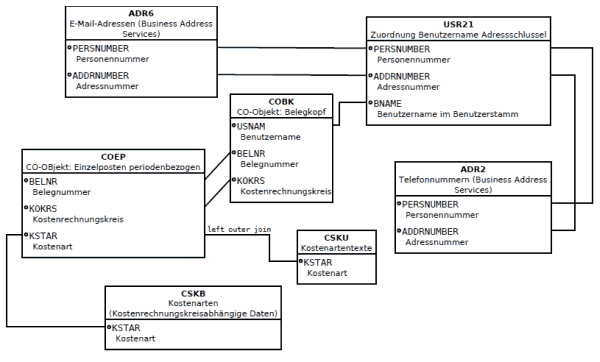
ACHTUNG:
In der Schemazeichnung ist noch der LO leider bei CSKU und nicht CSKB eingezeichnet.
Hierdurch können in der Query dann auch die Benutzerdaten (Anschrift) übernommen werden.
Hierzu kann eine 5. Feldgruppe "Benutzerdaten" hinzugefügt werden.
In dieser würden dann folgende Tabellenfelder eingefügt:
Benutzername im Benutzerstamm (USR21-BNAME) und E-Mail-Adresse (ADR6-SMTP_ADDR) genauso wie die Telefnnummer (ADR2-TELNR_CALL).
Query definieren, lokale Felder anlegen um aus Objektnummer Kostenstelle und Innenauftrag auszulesen
Bevor wir die Grundliste für die Query aufbauen sollen zur leichteren Darstellung der Belege aus der Objektnummer der Tabelle COEP Kostenstelle und Innenauftrag getrennt ausgewertet werden.Für die Anlage kundeneigener Felder muss als erstes ein Bezug zu den zu verwendenden Feldern innerhalb der Query gegeben sein.
Hierzu wechseln wir in der Transaktion SQ01 über SPRINGEN->FELDAUSWAHL->FELDAUSWAHL oder solange mittels F6 (nächstes Bild) bis wir zur Feldauswahl gelangen.
Über
BEARBEITEN->KURZBEZEICHNUNG
kann für die einzelnen Felder eine Kurzbezeichnung eingestellt werden.
Nun werden rechts neben den Datenfeldern Eingabefelder für die Kurzbezeichnung angegeben. Hier erhalten nun folgende Felder eine Kurzbezeichnung:
Innerhalb CO-Objekt: Einzelposten periodenbezogen (Tabelle COEP)
Objektnummer -> OBJNR (entspricht den Tabellenfeld (COEP-OBJNR).
Diese Kurzbezeichnung sind notwendig, da wir auf diese dann Bezug nehmen, wenn wir ein eiegens Feld mit einer Formel anlegen.
Dieses geht über
BEARBEITEN->LOKALES FELD->ANLEGEN
Die folgenden Felder legen wir ebenfalls innerhalb der Sachgruppe "CO-Objekt: Einzelposten periodenbezogen" an.
Das Feld OBJNR hat insgesamt 22 Zeichen. Dabei werden Innenaufträge mittels OR*und die Innenauftragsnummer mit führenden 0 und Kostenstellen als KS gefolgt vom Kostenrechnungskreis und ebenfalsl der Kostenstenstellennumemr mit führenden 0 ausgegeben.
In unseren Fall können Kostenstellen und Innenaufträge bis zu 8 Zeichen lang sein.
Entsprechend werten wir einen Teilstring des Feldes OBJNR aus. Diese Methode ist auch im Artikel "Query Stammdatenvergleich Profit-Center und Auslesen von Textbestandteilen (Teilstring aus Variable)" ausführlicher beschrieben.
Zur Unterscheidung von Kostenstellen und Innenaufträgen legen wir zwei Hilfsfelder an.
1. Feld KTR zur Identifikation der CO Objektnummer (Kostenstelle/Innenauftrag Schlüssel)
Kurzbezeichnung: KTR
Feldbezeichnung: KTR
Überschrift: KTR
Eigenschaften wie: gleiche Eigenschaften wie Feld OBJNR
Berechnungsvorschrift: OBJNR[7:16]
Hierbei werden aus den Feld OBJNR die Zeichen mit der Position 7 bis Position 16 (entspricht der maximalen Zeichenlänge des Feldes) ausgegeben.
Damit sind die Kostenstelle bzw. der Innnenauftrag mit führender 0 aus der Tabelle ausgelesen ohne die Objektbezeichnung KS oder OR mit aufzuführen.
2. Feld Um welches CO Objekt handelt es sich?
Kurzbezeichnung: KTRAFeldbezeichnung: KTRA
Überschrift: KTRA
Eigenschaften wie: Textfeld Anzahl Zeichen 1
Berechnungsvorschrift: OBJNR[1:1]
Handelt es sich beim Objekt nun um eine Kostenstelle dann würde hier K und bei Innnaufträgen O (abgeschnitten aus aus OR) ausgegeben.
Diese beiden Felder werden genutzt um Innenaufträge und Kostenstellen auszugeben.
3. Feld Innenauftrag
Kurzbezeichnung: KTR_IAFeldbezeichnung: KTR_IA
Überschrift: Innenauftrag
Eigenschaften wie: Textfeld Anzahl Zeichen 10
Berechnungsvorschrift:
Statt einer einfachen Berechnungsvorschrift wechseln wir nun über die Schaltfläche "komplexe Berechnung" um verschiedene Bedingungen für die Berechnung dieses Feldes anzugeben.
Bedingung: KTRA = 'O'
Es handelt sich also um einen Innenauftrag
Formel: KTR * 1
Durch die Multiplikation mit 1 werden (auch bei Textfeldern) die führenden Nullen entfernt.
Sonst ''
Sofern es sich nicht um einen Innenauftrag handelt bleibt das Feld leer.
3. Feld Kostenstelle
Kurzbezeichnung: KTR_KSFeldbezeichnung: KTR_KS
Überschrift: Kostenstelle
Eigenschaften wie: Textfeld Anzahl Zeichen 10
Berechnungsvorschrift:
Statt einer einfachen Berechnungsvorschrift wechseln wir nun über die Schaltfläche "komplexe Berechnung" um verschiedene Bedingungen für die Berechnung dieses Feldes anzugeben.
Bedingung: KTRA = 'K'
Es handelt sich also um eine Kostenstelle
Formel: KTR * 1
Durch die Multiplikation mit 1 werden (auch bei Textfeldern) die führenden Nullen entfernt.
Sonst ''
Sofern es sich nicht um einen Innenauftrag handelt bleibt das Feld leer.
Damit ist die Datengrundlage fertig und wir können die Grundliste der Query anlegen.
Grundliste Query über CO Einzelposten IST anlegen
Innerhalb der Query werden nun auf folgende Felder der einzelnen Tabellen Zugriff genommen bzw. in der Grundliste zugewiesen. Hierbei ist L als Listenfeld und S als Selektionsfeld zu verstehen.Die Felder werden hier in der Reihenfolge angeben, wie diese dann auch in der Query ausgegeben werden sollen:
CO-OBjekt: Einzelposten periodenbezogen (COEP)
Kostenrechnungskreis COEP-KOKRS (S)
Geschäftjahr COEP-GJAHR (S, L)
Vorgang CO COEP-VRGNG (S, L)
Belegnummer COEP-BELNR (L)
Kostenart COEP-KSTAR (S, L)
Kostenartentexte (CSKU)
Allgemeine Bezeichnung CSKU-KTEXT (L)
CO-OBjekt: Einzelposten periodenbezogen (COEP)
Wert gesamt in Kostenrechnungskreiswährung COEP-WKGBTR (L)
Als Währungsfeldppsition wird hier kein Währungsfeld aktiviert
Lokale Zusatzfelder
Bei den folgenden beiden Zusatzfeldern wird die Option Feld nur ausgeben wenn <> 0 aktiviert.
Innenauftrag KTR-IA (L)
Kostenstelle KTR-KS (L)
CO-Objekt: Einzelposten periodenbezogen (COEP)
Objektnummer COEP-OBJNR (S, L)
Partnerobjekt COEP-PAROB (S, L)
Beide Felder sind als Selektionskriterium definiert. Beim Start der Query ist daher darauf zu achten, dass wenn man nur Kostenstelle oder nur Innenaufträge auswerten möchte diese mit OR* bzw. OR*Nummer oder KS* bzw. KS*Nummer ausgwertet werden. Andernfalls werden in der Query alle CO Objekte ausgegeben.
Be-/Entlastungskennzeichen COEP-BEKNZ (S, L)
Dieses entspricht dem S / H Kennzeichen.
CO-Objekt: Belegkopf (COBK)
Erfassungsdatum COBK-CPUDT (S, L)
Buchungsdatum COBK-BUDAT (S,L)
CO-OBjekt: Einzelposten periodenbezogen (COEP)
Bezeichnung Belegposition /Segmenttext COEP-SGTXT (L)
CO-Objekt: Belegkopf (COBK)
Belegkopftext COBK-BLTXT (L)
Damit können die Istbuchungen innerhalb CO über diese Query problemlos ausgewertet werden. Lediglich die Selektion einzelner CO-Objekte ist durch die Objektnummer etwas problematisch, auch wenn die Darstellung der Liste diese dann wieder aufschlüsselt. Dafür kann hierdurch aber problemlos erhoben werden, welche Daten noch ins alte Jahr gebucht worden sind.
Sollen auch die Daten der Erfasser (Buchhalter) mit ausgegeben werden, bspw. um schnell eine Rückfrage stellen zu können, können noch folgende Daten mit ausgegeben werden.
CO-Objekt: Belegkopf (COBK)
Benutzername COBK-USNAM (L)
Sofern die Feldgruppe 5 Benutzerdaten im Infoset definiert worden ist können nun noch folgende Felder mit ausgegeben werden:
Zusatzfeld:
Text:Benutzername im Benutzerstamm TEXT_USR21_BNAME (L)
E-Mail-Adressen (Business Address Services) (ADR6)
E-Mail-Adresse ADR6-SMTP_ADDR (L)
Telefonnummern (Business Address Services) (ADR2)
Vollständige Nummer: Vorwahl+Anschluß+Durchwahl ADR2-TELNR_CALL (L)
Durch die Ausgabe der Benutzerstammdaten Name und Mail kann auch direkt Kontakt mit dieser Person aufgenommen werden. Für eine Einzelpostenliste reicht aber vielleicht auch einfach nur der ausführliche Name aus der USR21, so dass statt Benutzername USER593 dann tatsächlich Andreas Unkelbach in der Liste erscheint. Dieses ist besonders dann sinnvoll, wenn die Benutzernamen durchnummeriert sind und anhand der Benutzerkennung nicht direkt die eigentliche Person identifiziert werden kann. Der Benutzername selbst ist ohnehin im Beleg enthalten.
Kostenrechnungsbelegansicht (Transaktion KSB5) zuordnen
Über die Berichtsschnittstelle kann dann bspw. die Transaktion KSB5 für "Belege Istkosten anzeigen" genutzt werden, so dass hier direkt der Kostenrechnungsbeleg aufgerufen werden kann.Hierzu rufen wir wiederum über die SQ01 die Query für eine Änderung auf.
Über SPRINGEN->BERICHTSZUORDNUNG können Empfängerberichte definiert werden.
Über das „+“ (Zeile einfügen) können weitere Query eingefügt werden. Alternativ kann hier auch ein anderer Berichtstyp ausgewählt werden. Über "TR Transaktion" sollte hier die Anzeige des Kostenrechnungsbelegs (KSB5) hinterlegt werden.
Und was ist mit Tee pardon FI?
Neben den CO Belegen besteht dank Query auch die Möglichkeit innerhalb FI eine entsprechende Einzelpostenliste zu erstellen. Diese ist im Artikel "Query FI Einzelposten als Belegjournal - Belegsegment (BSEG) und Belegkopf (BKPF) verknüpfen" beschrieben und dürfte die Kollegen aus der Finanzbuchhaltung noch mehr ansprechen ;-). Dieses Auswertung macht dann zum Beispiel Sinn, wenn bestimmte Sachverhalte nicht direkt in die Kostenstenleistungsrechnung (KLR) fortgeschrieben werden. Problematisch kann hier zum Beispiel die fehlende Fortschreibung von FI nach CO Kostenstelle oder Innenaufträge für bestimmte Sachkonten (Beispiel Reisekostenvorschuss) sein. Dieses Problem ist auch schon im Artikel "Einzelposten FI Hauptbuch (Auswertung Buchungen Partnergesellschaft)" beschrieben. So können werden manche Erfolgskonten aus FI nur nach PSM aber nicht nach CO fortgeschrieben. Als Kontierungsobjekte werden hierbei jedoch ebenfalls Innenaufträge mitgegeben denen teilweise als Fond im PSM-FM nicht ein vergleichbares Objekt zugeordnet ist (identischer Fond wie Innenauftrag) sondern ein Sammler (im Beispiel ein Fond mit der Bezeichnung LANDESMITTEL). Ein Beispiel können hier zum Beispiel "Vorschüsse Reisekosten" sein, die zwar als Aufwand gebucht sind, aber nicht als Kosten in der KLR betrachtet werden. Entsprechend passender ist hier die Auswertung über die oben beschriebene Einzelpostenliste in FI.Hinweis:
Eine kurze Einführung in das Thema SAP Query habe ich im Artikel
"Grundlagen Kurzeinführung und Handbuch SAP Query" beschrieben und hoffe Ihnen hier eine Einführung ins Thema bieten zu können.
Microsoft Office 365 Abo verlängern
Microsoft Office 365 Home
Microsoft Office 365 Business Premium
Microsoft Office Produkte - Jahreslizenz und Dauerlizenzen
* Als Amazon-Partner verdiene ich an qualifizierten Käufen über Amazon.
17:43 Uhr
Änderungsbelege zu Systemstatus (JEST) bei Innenaufträgen per Query auswerten
Grundsätzlich beschreibt der Systemstatus den Lebenslauf eines Innenauftrags. Sobald hier der Status ABGS Abgeschlossen gesetzt wurde, könnenweder Buchungen noch sonstige Änderungen vorgenommen werden. Teilweise kann aber auch unabhängig vom Lebenszyklusstatus auch eine Sperre im Auftragsstamm durch BEARBEITEN->SPERRE->SETZEN innerhalb der Stammdatenpflege (KO02) gesetzt werden. Dieses hat gegenüber den Status ABGS den Vorteil, dass Projekte durch entsperren wieder bebucht werden können. Ein Beispiel wäre ein Projekt, dass zwar über einen längeren Zeitraum läuft, dessen Fortführung aber durch eine Verlängerung des Projektgebers abhängig ist.
Exkurs Maschinelle Sammelbearbeitung Innenaufträge
Sollen mehrere Innenaufräge gesperrt werden (bzw. der Status geändert werden) bietet sich die Transaktion KOK4 an. Hier kann anhand einer Selektionsvariante für eine Vielzahl von Innenaufträgen über die Funktionsauswahl Aufträge gesperrt, entsperrt oder auch ein anderer Status gesetzt werden.
Problematisch ist diese Vorgehensweise jedoch, wenn die Sperre genutzt wird um keine weitere Buchungen mehr bei abgelaufenen Projekten zu ermöglichen. Teilweise kann es hier erforderlich sein, dass die Sperre (bspw. bei einen AfA-Lauf) in der KO02 zurück genommen wird oder für eine Plankopie über die Massenpflege KOK4 entfernt wird (siehe hierzu auch der Artikel "Plankopie Innenaufträge").
Innerhalb der Stammdatenansicht (KO03 oder KO02) kann über UMFELD->ÄNDERUNGSBELEGE->ZUM STATUS eine Änderungsbeleliste zum jeweiligen Status für den angezeigten Innenauftrag angezeigt werden. Hier wäre daher eine Liste mit Änderungen zu jeweiligen Status für eine Vielfalt von Innenaufträgen hilfreich.
Ausgangslage: Tabelle mit Änderungsbelegen zum Systemstatus
Diese Änderungsbelege sind in der Tabelle JCDS "Änderungsbelege für System-/Anwenderstatus (Tabelle JEST)" zu finden. Nun soll eine Query erstellt werden aus der eine Liste aller Sperren mit Änderungszeitpunkt und Änderungstransaktion erstellt werden.1. Infoset anlegen (SQ02)
Für die SAP Query müssen, wie auch im Artikel "SAP Query: Systemstatus CO Innenauftrag" beschrieben mehrere Tabellen miteinander verknüpft werden.AUFK - Auftragsstammdaten
JEST - Einzelstatus pro Objekt
TJ02 - Systemstatus
Ergänzend dazu wird noch folgende Tabelle für die Änderungsbelege benötigt.
JCDS - Änderungsbelege für System-/Anwenderstatus (Tabelle JEST)
Folgende Felder werden hierbei miteinander verknüpft.
Verknüpfungen
Hierbei steht <--> für einen normalen Join und >LO< für einen left outer join.
AUFK-OBJNR <-> JEST-OBJNR
Das Feld OBJNR hat in Tabellen eine besondere Funktion, da hier unterschiedliche Kontierungsobjekte festgehalten werden können. So werden beispielsweise Innenaufträge als OR* gespeichert, so dass hier eine entsprechende Verknüpfung erfolgen kann.
In der Tabelle JEST ist nun der vorhandene Status als Nummernfeld für jedes Objekt hinterlegt. In der Tabelle TJ02 erhalten wir allerdings auch die Bezeichnung dieses Status, so dass dieses Feld gerade bei der späteren Selektion sehr hilfreich ist.
Entsprechend legen wir als weitere Verknüpfung folgende an:
JEST-STAT <-> TJ02-ISTAT
Somit kann nachher in der Query auch über den Text bzw. die Beschreibung des Status verwendet werden.
Um nun eine Verknüpfung zu den Änderungsbelegen herzustellen wird noch die Tabelle JEST mit der Tabelle JCDS über folgende Felder miteinander verknüpft.
JEST-OBJNR <-> JCDS-OBJNR
JEST-STAT <-> JCDS-STAT
Schematisch sollte das Infoset nun wie folgt aussehen:
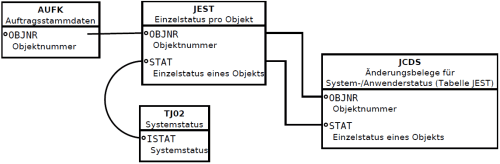
2. Query anlegen (SQ01)
Innerhalb der Query werden nun auf folgende Felder der einzelnen Tabellen Zugriff genommen bzw. in der Grundliste zugewiesen. Hierbei ist L als Listenfeld und S als Selektionsfeld zu verstehen.Die Felder werden hier in der Reihenfolge angeben, wie diese dann auch in der Query ausgegeben werden sollen:
Auftragsstammdaten AUFK
Innenauftragsnummer AUFK-AUFNR (S,L)
Kurztext AUFK-KTEXT (L)
Einzelstatus pro Objekt JEST
Einzelstatus eines Objekts JEST-STAT (L)
Systemstatus TJ02
Systemstatus TJ02-ISTAT (S)
Durch Verwendung des Systemstatus aus der Tabelle TJ02 wird in der F4 Auswahlhilfe der Query dann auch die Beschreibung ausgegeben.
Zusatzfeld bzw. Textfeld
Zusatzfeld:
"Text:Systemstatus" TEXT_TJ02_ISTAT (L)
Änderungsbelege für System-/Anwenderstatus (Tabelle JEST) JCDS
Datum (der Änderung) JCDS-UDATE (S, L)
Uhrzeit (der Änderung) JCDS-UTIME (L)
Änderungsnummer JCDS-CHGNR (L)
Benutzer JCDS-USNAM (L)
Transaktion die zur Änderung führte (Tcode) JCDS-CDTCODE (L)
Zusatzfeld bzw. Textfeld
Textfelder:
"Text:Transaktion, in der eine Änderung durchgeführt wurde" TEXT_JCDS_CDTCODE (L)
"Text:Kennzeichen: Status inaktiv" TEXT_JCDS_INACT (L)
Sortieren und Zwischensummen bilden
Da hier möglicherweise viele Änderungen am Status eines Objekes (im beschriebenen Fallbeispiel am Innenauftrag) auftreten werden ist es sinnvoll hier eine Sortierung über das Feld Innenauftrag/Auftrag vorzunehmen. Hierzu sollte das Feld Auftrags in die Sortierfelder gezogen werden. Hierzu kann in der Grundliste (Layoutdesign) der Beispieldatensatz (weißer Hintergrund)in die Sortierfleder gerzogen werden. Die Sortierfelder können über WERKZEUGE->SORTIERF. EIN/AUS ein bzw. ausgeblendet werden.Durch die Sortierung nach Zwischensummen bietet es sich, bei der Selektion nach SPERR Status an, über ein kundeneigenes Zusatzfeld angelegt werden.
Um lokale Felder zu definieren wird nicht direkt die Grundliste der Query bearbeitet (wo auch das Layoutdesign gepflegt wird) sondern innerhalb der Querypflege (Transaktion SQ01) mit "nächstes Bild (F6)" auf die Feldauswahl der Query gewechselt.
Über
BEARBEITEN->KURZBEZEICHNUNG
kann für die einzelnen Felder eine Kurzbezeichnung eingestellt werden. Nun werden rechts neben den Datenfeldern Eingabefelder für die Kurzbezeichnung angegeben. Hier bekommt nun folgendes Feld eine Kurzbezeichnung (in der Beschreibung ist die Bezeichnung, gefolgt von der angelegten Kurzbezeichnung und des dahinter technisch liegenden Tabellenfeldes angegeben):
Kennzeichen: Status inaktiv - INAKT (JCDS-INACT)
Diese Kurzbezeichnung ist notwendig, da wir auf diese dann Bezug nehmen, wenn wir ein eigens Feld mit einer Formel anlegen.
Dieses geht über
BEARBEITEN->LOKALES FELD->ANLEGEN
Dieses Lokale Feld wird dann in der Feldgruppe angelegt, in der wir uns gerade befinden. In unseren Fall also ebenfalls in der Feldgruppe der Tabelle JCDS bzw. der Bezeichnung der Feldgruppe "Änderungsbelege".
Hierbei wird das Feld CHANGE mit folgenden Eigenschaften angelegt:
Kurzbezeichnung: CHANGE
Feldbezeichnung: CHANGE
Überschrift: CHANGE
Eigenschaften wie: Rechenfeld Anzahl der Ziffern 31 (um einen Feldüberlauf Meldungsnummer. 0K051 zu vermeiden)
Berechnungsvorschrift:
Hier wird eine komplexe Berechnung mit folgenden Bedingungen hinterlegt:
- Bedingung: INAKT = ''
Formel: 1 - Sonst
-1
Berichtszuordnung
Sinnvollerweise sollte in der Query auch eine Absprungfunktion in die Funktion Innenauftrag anzeigen (KO03) bzw. Innenauftrag ändern (KO02) hinzugefügt werden.
Hierzu rufen wir wiederum über die SQ01 die Query für eine Änderung auf.
Über SPRINGEN->BERICHTSZUORDNUNG können Empfängerberichte definiert werden.
Über das „+“ (Zeile einfügen) können weitere Query eingefügt werden. Alternativ kann hier auch ein anderer Berichtstyp ausgewählt werden. Über "TR Transaktion" können hier auch die die Transaktionen KO03 und KO02 hinterlegt werden.
Handhabung der Query Änderungsbelege zum Auftragsstatus anzeigen
Nun werden die Daten entsprechend sortiert, so dass hier eine Sortierung erfolgt und direkt ersichtlich ist, welche Änderungen jeweils aktuell vorgenommen wurde. Sofern keine Selektion vorgenommen wurde werden alle Änderungen in ihrer zeitlichen Reihenfolge (über die Änderungsnummer bzw. auch Datum und Uhrzeit) unteirnander aufgeführt. Der aktuelle Status ist dann am Ende der Liste ersichtlich. Dabei ist darauf zu achten, dass wenn ein Status in der letzten Spalte (Kennzeichen Status: inaktiv) auf aktiv gesetzt ist, hier (im Beispiel für den Status I0043 Gesperrt) dieser Innenauftrag gesperrt ist. Eine Entsperrung ist als Gegenstück durch den Status inaktiv ersichtlich.Daneben kann über diese Query aber auch eine Auswertung über den Lebenszyklus (inklusive Zeitpunkten) des Innenauftrages (von EROF (eröffnet), FREI (freigegeben), TABG (technisch abgeschlossen) bis ABGS (abgeschlossen)) dargestellt werden.
Beim Aufruf der Query kann nun über ein Nummernintervall die Änderungen an den einzelnen Aufträgen ausgewertet werden oder alternativ nur Änderungen am Sperrkenzeichen (Systemstatus I0043 ) ausgewertet werden. Ferner ist es sinnvoll über das "Erstellungsdatum des Änderun" (JCDS-UPDATE) eine Einschränkung der Änderungsbelege auf das Vorjahr bis zum 31.12.9999 (bzw. laufendes Jahres) als Variante zur Query zu hinterlegen. Diese kann auch als Standardvariante zur Query im Feld Standard-Variante im Einstiegsbild der Querypflege in der SQ01 hinterlegt werden. Sehr beliebt ist bei mir in diesen Fall ja die Variante ALLGEMEIN.
Sofern das Feld CHANGE genutzt wird, ist bei der Auswertung eines Status bspw. I043 ein Handlungsbedarf gegeben wenn die Summe je Innenauftrag 0 ist, da hier eine Sperre gesetzt und wieder aufgehoben aber nicht erneut gesperrt wurde. Sollte jedoch über das Änerungsdatum eine Abfrage erfolgen kann ein Handlungsbedarf bei 1 gegeben sein :-) .
Hinweis:
Eine kurze Einführung in das Thema SAP Query habe ich im Artikel
"Grundlagen Kurzeinführung und Handbuch SAP Query" beschrieben und hoffe Ihnen hier eine Einführung ins Thema bieten zu können.
Aktuelles von Andreas Unkelbach
unkelbach.link/et.reportpainter/
unkelbach.link/et.migrationscockpit/
15:54 Uhr
Interne Leistungsverrechnung: Anhand Leistungsart Senderkostenstelle und Partnerobjekte auswerten
Kurzer Exkurs: Leistungsartenrechnung
Die Leistungsartenrechnung ist eine Form der internen Leistungsverrechnung. Hierbei werden Mengen auf Leistungsarten erfasst und diese mit einen Tarif bewertet. Basis dieses Tarifes können entweder geplante Kosten oder gesetzte Preise sein. Aus der Rechnung Leistungsmenge * Tarif (oder allgemein Menge * Preis) ergibt sich dann die zu verrechnenden Kosten, die auf einer entsprechenden Kostenart von einer sendenden Kostenstelle auf andere Kostenstellen oder Innenaufträge verrechnet wird. Basis dieses Tarifs könnte bspw. Plankosten / Leistungsmenge sein. Hierzu kann ein Plantarif auf Basis der Plankosten durch die Transaktion KSPI ermittelt werden oder über die Transaktion KP26 manuell gesetzt werden. Dieses kann bspw. bei den internen Verkauf von Produkten oder Leistungen (als Beispiel sind hier Kopierkosten zu nennen).
Aus der sendenden Kostenstellen kann auf den Bericht "Leistungsarten: Periodenaufriß" abgesprungen werden, so dass hier die Menge je Periode ersichtlich ist. Allerdings ist hier keine Auswertung der bezogenen Leistungsmenge je Kostenträger möglich.
Im Rahmen eines Reporting stellt sich die Frage, in welcher Menge die interne Leistungen von den einzelnen Kostenstellen und Innenaufträgen im Rahmen der Leistungsartenrechnung bezogen worden sind. Hier besteht jedoch die Schwierigkeit, dass mehrere Leistungsarten einer Verrechnungskostenart zugewiesen wurden, so dass hier anhand eines Einzelbeleges dann die Leistungsart entsprechend betrachtet werden muss.
CO Einzelposten Darstellung von Leistungsart und Partnerobjekt
Denkbar ist daher eine Auswertung der Einzelbelege über die Transaktion KSB1 und der entsprechenden Verrechnungskostenart sowie Angabe der Leistungsart und des jeweiligen Partnerobjekt.
Die entsprechende Belegliste würde dann folgenden Layoutaufbau haben:
- Kostenstelle
- Kostenart
- Kostenartenbezeichnung
- Wert/BWähr
- Menge erfaßt gesamt
- Gebuchte Mengeneinheit
- Leistungsart
- Partnerobjektart
- Partnerobjekt
- Partnerobjektbezeichnung
Ziel ist also ein Bericht in der die Leistungsart übergeben wird und anhand derer die entsprechenden Leistungsbeziehungen dargestellt werden.
Lösung: Auswertung von Senderkostenstellen und Partnerobjekt per Reportwriter / Reportpainter
Auch wenn der erste Gedanken dieses per Query zu lösen vielleicht naheliegend ist, ist eine einfachere Lösung per Report Painter möglich.Hierzu wurde der Bericht hinter "Leistungsarten: Periodenaufriß" in der Bibliothek 1VK als 1LMA-001 identifiziert und als Vorlage für einen neuen Report Painter Bericht verwendet. Über die Transaktion GRR1 wird ein Bericht innerhalb der Bibliothek 1VK Kostenstellen-Vollkostenrechnung (basierend auf die Struktur CCSS) angelegt.
Der Bericht selbst wird wie folgt definiert:
Allgemeine Selektion:
KostRechKreis (Variable) 1KOKRE
Geschäftsjahr (Variable) 1GJAHR
Periode von (Variable) 1PERIV bis (Variable) 1PERIB
Schlüsselspalten:
In den folgenden Schlüsselspalten werden unterschiedliche Kennzahlen als Basis verwendet.
Istleistung
Basiskennzahl Leistungsmenge
Als Merkmale sind folgende hinerlegt:
Version 0 (Echtversion)
Werttyp 4 (Ist)
Kosten
Basiskennzahl Kosten
Als Merkmale sind folgende hinterlegt:
Version 0 (Echtversion)
Werttyp 4 (Ist)
Tarif
Hier wird eine Formel hinterlegt:
IF X001 > 0 THEN ( - 1 * X002 ) / X001 ELSE 0
Wobei X001 der Istleistung und X002 der Kosten entspricht. Damit wird der Tarif durch die Kosten/Leistungsmenge berechnet, sofern eine Leistungsmenge vorliegt. Diese Formel wurde genutzt um eine Division durch 0 zu vermeiden.
Planleistung
Basiskennzahl Leistungsmenge
Als Merkmale sind folgende hinerlegt:
Version (Variable) 1VERP (Planversion)
Werttyp 1 (Plan)
Plankosten
Basiskennzahl Kosten
Als Merkmale sind folgende hinterlegt:
Version (Variable) 1VERP (Planversion)
Werttyp 1 (Plan)
Als Schlüsselzeilen werden hier folgende Merkmale hinterlegt:
Sender:
Leistungsart (Gruppe, Variable) 1LSTAR
Kostenstelle *
Da die Leistungsartenrechnung zwingend eine sendende Kostenstelle benötigt, wird diese als Merkmal mit in der Schlüsselzeile hinterlegt. Ferner wird über die Schaltfläche Expandieren (Umschalttaste + F9 oder BEARBEITEN->ZEILEN->EXPANDIEREN) eine Auflösung nach Einzelwerten festgelegt.Hierbei werden die Merkmale in folgender Reihenfolge aufgelöst:
- Leistungsart (Einzelwert)
- Kostenstelle (Einzelwert)
Leistungsart (Gruppe, Variable) 1LSTAR
Partnerobjekt *
Auch hier erfolgt wieder eine Auflösung nach Einzelwerten allerdings in folgender Reihnfolge:
- Leistungsart (Einzelwert)
- Partnerobjekt (Einzelwert)
Fazit: Möglichkeiten der Auswertung anhand Leistungsart
Der Bericht gibt nun je Leistungsart die sendenden Kostenstellen aus und weist dabei in einer Zeile die Leistungsmenge und die verrechneten Kosten aus. Der Tarif wird dann auf dieser Zeile auch mit Kosten / Leistungsmenge ermittelt. Da es sich bei den Kosten um eine Entlastung der sendenden Kostenstelle handelt sind diese mit negativen Vorzeichen angegeben. Der berechnete Tarif je Leistungsmenge ist jedoch positiv ausgewiesen (daher -1 in der Formel).Im folgenden Abschnitt werden dann die Partnerobjekte ausgegeben.
In der ersten Zeile wird dann je Leistungsart die Leistungsmengen (ohne Partnerobjekt, da dieses ja die sendende Kostenstelle ist) ausgegeben und danach die einzelnen Empfänger der Leistungsverrechnung mit ausgegeben. Dabei werden Kostenstellen als KST und Innenaufträge als AUF ausgegeben. In der Summenzeile je Leistungsart werden dann wie auch bei den Sendern die Gesamte Leistungsmenge sowie die gesamten über diese Leistungsart verrechneten Kosten ausgegeben.
Sofern die Tarife je Leistungsart über alle Kostenstellen manuell gesetzt sind, bietet dieser Bericht eine einfache Möglichkeit der Auswertung der internen Leistungsverrechnung über Leistungsarten. Hierbei sollte jedoch beachtet werden, dass nicht der tatsächliche Tarif ausgewiesen wird sondern nur die das Ergebnis aus Kosten/Leistungsmenge. Dieses kann identisch sein, sofern die Tarife manuell gesetzt sind oder in allen Tarifen identisch sind, sofern aber unterhalb der Perioden Abweichungen bestehen, gibt es hier verständlicherweise Unterschiede.
Um von der Empfängerseite wieder auf die Mengen zu kommen, müsste dann doch noch der ermittelte Tarif in Relation der Kosten aus der Leistungsartenrechnung gesetzt werden, was aber vielleicht dennoch eine leichtere Variante ist.
Nebenbei eignet sich dieser Bericht auch um bei einer Plankopie zu kontrollieren, ob auch die Tarife und die entsprechende Verrechnung ebenfalls ordentlich kopiert worden sind.
Hinweis:
Eine kurze Einführung in das Thema Report Painter und Report Writer habe ich im Artikel "Grundlagen Kurzeinführung und Handbuch Report Painter Report Writer" beschrieben und hoffe Ihnen hier eine Einführung ins Thema bieten zu können.
10:49 Uhr
Abgleich Belege in CO auf Profit-Center mit zeitabhängigen Stammdaten der Anlagenbuchhaltung bei Investitionen
Innerhalb der Anlagenbuchhaltung wurde ein Anlagenstammsatz über die Transaktion AS01 mit zeitabhängiger Zuordnung auf einen Innenauftrag angelegt.
Bei der Erfassung der Rechnung zur Anlage kann es zu zwei Fehlern kommen.Exkurs: Vorraussetzung für das Buchen auf Innenaufträgen in der Anlagenbuchhaltung
Hierzu muss die Integration mit der Hauptbuchhaltung im Customizing der Anlagenbuchhaltung aktiviert sein. Dieses ist innerhalb der Transaktion SPRO unter folgenden Pfad möglich:
- Finanzwesen
- Anlagenbuchhaltung
- Integration mit dem Hauptbuch
- Mitzubuchende Kontierungsobjekte aktivieren
- Kontierungsobjekte aktivieren
Hier kann das Kontierungsobjekt CAUFN Innenauftrag auf aktiv gesetzt werden.Ferner muss unterhalb des Knoten "Integration mit dem Hauptbuch" auch die "Feldstatusvariante der Anlagenbuchhaltung" die Kontierungsobjekte als Feldstatus für die Buchungsschlüssel 70 Anlagen-Soll und 75 Anlagen-Haben eingeblendet werden, da andernfalls für Buchungen diese nicht angezeigt werden. Die entsprechende Feldstatusgruppe ist in den Sachkonten der Anlagenbuchhaltung innerhalb der Transaktion FS00 - Sachkonto anzeigen in der Registarkarte ERfassung/Bank/Zins in der Gruppe "Steuerung der Belegerfassung im Buchungskreis" ersichtlich. Von hier aus können auch die einzelnen Felder unter den Punkt "Zusatzkontierung" auf Ausblenden, Musseingabe oder Kanneingabe gesetzt werden. Hier sollte das Feld CO/PP Auftrag ebenso wie Profitcenter auf "Kanneingabe" gesetzt werden.
a) Vergessen des Innenauftrages in Belegposition Anlagenaktivierung
Später wurde eine Kreditorenrechnung gegen die Anlage gebucht. Hierbei wurde die Belegposition (Buchungsschlüßel 31 - kreditorische Rechnung) gegen den Kreditor bei der Erfassung der Anlagenaktivierung (Buchungsschlüssel 70 - Anlagen-Haben , Bewegungsart 100, Konto = Anlagennummer) jedoch versäumt das Feld Auftrag zu füllen. Hierdurch erfolgt zwar eine Buchung eines Profit-Center-Beleges angelegt, der Beleg der Finanzbuchhaltung weist jedoch weder Kostenstelle noch Innenauftrag aus.
b) Angabe eines abweichenden Innenauftrages
Eine weitere Fehlerquelle kann die Angabe eines abweichenden Innenauftrages zum Anlagenstamm sein. Sofern dieser Innenauftrag vom Profit-Center der verantwortlichen Kostenstelle abweicht kommt es zu einer Warnmeldung in der Form "Profit-Center wird neu gesetzt ...", Handelt es sich jedoch um einen Auftrag der ebenfalls am gleichen Profit-Center hängt kann dann der Beleg der Finanzbuchhaltung eine abweichende Kontierung in der Belegposition enthalten, da hier ein anderer Innenauftrag als im Anlagenstamm hinterlegt ist.
Auswirkung Abweichung CO Belege zu Stammdaten Anlagenbuchhaltung
Bei aktivierter statistischer Fortschreibung von Investitionen ergibt sich bei der Auswertung auf Basis der Profit-Center eine Abweichungen zwischen der Profit-Center-Rechnung und der Innenauftragsrechnung. So weist eine Auswertung von Profit-Center-Belegen andere Salden je Innenauftrag aus im Vergleich zu einer Auswertung aller Innenaufträge des jeweiligen Profit-Center. Entsprechend könnte es im Fall b) auch zu einer abweichenden Darstellung innerhalb des SAP Moduls PSM-FM geben. Im Fall a) scheint eine Fortschreibung nach PSM-FM tatsächlich am entsprechenden Fond zu erfolgen.Eine Auswirkung auf die Bilanz / GuV ist nicht gegeben, da hier die Sachkonten direkt und nicht auf Basis von Kostenstellen und Innenaufträge ausgewertet werden.
Eine mögliche Lösung für dieses Problem, wäre eine Übernahme des Feld Innenauftrag als Vorschlagswert aus den Anlagenstamm in das manuell zu pflegende Feld in der Position der Anlagenaktivierung (Buchungsschlüssel 70, Bewegungsart 100, Konto = Anlagennummer). Dieses funktioniert im Standard schon bei der Kostenstelle, wobei diese nicht übertragen wird, wenn im Anlagenstamm ein Innenauftrag hinterlegt ist. Leider scheint es, meines Wissens nach, keine derartige Möglichkeit im Standard vorhanden zu sein.
Lösung:
Daher bleibt nur die Möglichkeit des Abgleich der CO-Belege mit den vorhandenen Daten innerhalb der Anlagenbuchhaltung. Wie im Artikel "Lebensweg einer Anlage oder Query über zeitabhängige Stammdaten einer Anlage" erläutert werden die zeitabhängigen Daten der Anlagenbuchhaltung in der Tabelle ANLZ "Valutierte Anlagen-Zuordnungen" gespeichert. Die Einzelposten der Profit-Center-Rechnung sind in der Tabelle GLPCA "EC-PCA: Ist-Einzelposten" zu finden. Innerhalb des Profit-Center-Beleges sind auch die Informationen zum Innenauftrag beziehungsweise der Kostenstelle der Buchung zu finden. Entsprechend bietet es sich an, diese Tabellen in einer Query miteinander zu verknüpfen und ein Kontrollfeld bei Abweichung zwischen Buchung der Rechnung und der im Anlagenstamm hinterlegten Kontierung zu ermöglichen.
Query Abgleich Investitionen aus Profit-Center-Beleg mit hinterlegter Kontierung aus zeitabhängige Stammdaten der Anlagenbuchhaltung
Hierzu sind folgende Schritte erforderlich:1. Infoset anlegen
Bei der Anlage eines Infosets über die Transaktion SQ02 wird als Datenquelle unter Tabellen-Join über Tabelle die Tabelle GLPCA angegeben. In den weiteren Schritten können die anderen Tabellen über BEARBEITEN->Tabelle einfügen ergänzt werden.Die angesprochenen Tabellen werden dabei wie folgt verknüpft. Die Angabe der Tabellen erfolgt in der Reihenfolge, wie diese auch bei der Infoset Anlage ergänzt werden. Bei den Verknüpfungen handelt es sich um eine "normale" Verknüpfung. Dieser ist mit <--> angegeben.
Zur Darstellung der Bewegungsarten werden die beiden Tabellen GLPCA ("EC-PCA: Ist-Einzelposten") und TABWT ("Bewegungsartentexte der Anlagenbuchhaltung") über die Felder Anlagenbewegungsart miteinander verknüpft.
GLPCA-ANBWA<--> TABWT-BWASL
Für die Zuordnung von CO-Beleg und Anlagenstamm werden die beiden Tabellen GLPCA und ANLZ ("Valutierte Anlagen-Zuordnungen") miteinander über die Felder Buchungskreis, Anlagen-Hauptnummer (ANLN1) und Anlagen-Unternummer (ANLN2) verknüpft.
GLPCA-RBUKRS <--> ANLZ-BUKRS
GLPCA-ANLN1<--> ANLZ-ANLN1
GLPCA-ANLN2<--> ANLZ-ANLN2
In den einzelnen Feldgruppen werden dann alle Felder der Tabellen GLPCA und TABWT übernomen. Bei der Feldgruppe über die Tabelle ANLZ kann sich auf folgende Felder beschränkt werden:
ANLZ-BDATU - Datum Gültigkeitsende
ANLZ-ADATU - Datum Gültigkeitsbeginn
ANLZ-ANLN2 - Anlagenunternummer
ANLZ-ANLN1 - Anlagen-Hauptnummer
ANLZ-KOSTL - Kostenstelle
ANLZ-CAUFN - Innenauftrag
ANLZ-KOSTLV - Verantwortliche Kostenstelle der Anlage
Diese Vorgehensweise ist auch schon im Artikel "Lebensweg einer Anlage oder Query über zeitabhängige Stammdaten einer Anlage" beschrieben. Wobei hier keine einzelnen Tabellen sondern eine logische Datenbank der Finanzbuchhaltung (bzw. Anlagenbuchhaltung) genutzt wurde.
2. Query definieren
In der Querydefiniton besteht die Möglichkeit über die im Infoset hinterlegten Felder der tabellen weitere Informationen zu hinterlegen und in der Grundliste entsprechend auszuwerten. Hierfür wird innerhalb der Query mit lokalen Feldern gearbeitet.
2.1 Lokale Zusatzfelder anlegen
Um lokale Felder zu definieren wird nicht direkt die Grundliste der Query bearbeitet (wo auch das Layoutdesign gepflegt wird) sondern innerhalb der Querypflege (Transaktion SQ01) mit "nächstes Bild (F6)" auf die Feldauswahl der Query gewechselt. Alternativ ist es auch möglich dies über das Menü SPRINGEN->FELDAUSWAHL->FELDAUSWAHL zu erreichen.Über
BEARBEITEN->KURZBEZEICHNUNG
kann für die einzelnen Felder eine Kurzbezeichnung eingestellt werden. Nun werden rechts neben den Datenfeldern Eingabefelder für die Kurzbezeichnung angegeben. Hier erhalten nun folgende Felder eine Kurzbezeichnung (in der Beschreibung ist die Bezeichnung, gefolgt von der angelegten Kurzbezeichnung (fett hervorgehoben) und des dahinter technisch liegenden Tabellenfeldes angegeben):
Feldgruppe EC-PCA: Ist-Einzelposten (GLPCA
- Betrag in Profit-Center-Hauswährung - KSL (GLPCA-KSL)
- Buchungsdatum im Beleg - BUDAT (GLPCA-BUDAT)
- Kostenstelle - KOSTL (GLPCA-KOSTL)
- Auftragsnummer - AUFNR (GLPCA-AUFNR)
- Datum Gültigkeitsende - BDATU (ANLZ-BDATU)
- Datum Gültigkeitsbeginn - ADATU (ANLZ-ADATU)
- Kostenstelle - ANLZ_KOSTL (ANLZ-KOSTL)
- Innenauftrag - ANLZ_CAUFN (ANLZ-CAUFN)
Dieses geht über
BEARBEITEN->LOKALES FELD->ANLEGEN
Dieses Lokale Feld wird dann in der Feldgruppe angelegt, in der wir uns gerade befinden. In unseren Fall also ebenfalls in der Feldgruppe der Tabelle ANLZ bzw. der Bezeichnung der Feldgruppe "Valutierte Anlagen-Zuordnungen".
In dieser Query werden vier lokale Felder mit folgenden Eigenschaften angelegt.
Da in der Tabelle ANLZ für jeden Zeitraum ein Datensatz zur Anlage vorhanden ist darf der Buchungswert nur ausgegeben werden, wenn das Buchungsdatum auch innerhalb der Gültigkeit der Anlage liegt. Entsprechend ist ein lokales Feld für die Ermittlung des Wertes mit folgenden Eigenschaften angelegt:
1. lokales Feld (WERT)
Kurzbezeichnung: WERT
Feldbezeichnung: Berichtswert
Überschrift: Berichtswert
Eigenschaften:
Gleiche Eigenschaften wie Feld: KSL
Berechnungsvorschrift:
Hier wird eine komplexe Berechnung mit folgenden Bedingungen hinterlegt:
Bedingung: BUDAT >= ADATU AND BUDAT <= BDATU
Formel: KSL * 1
Sonst: KSL * 0
Somit wird der Wert KSL (GLPCA-KSL) nur ausgegeben, wenn das Buchungsdatum des CO Beleges innerhalb des Zeitraums der zeitabhängigen Kontierung des Anlagenstammes aus der Tabelle ANLZ liegt.
2. lokales Feld (KS)
Kurzbezeichnung: KS
Feldbezeichnung: Kostenstelle
Überschrift: Kostenstelle
Eigenschaften:
Gleiche Eigenschaften wie Feld: KOSTL
Berechnungsvorschrift:
Hier wird eine komplexe Berechnung mit folgenden Bedingungen hinterlegt:
Bedingung: KOSTL + AUFNR > 0
Formel: KOSTL
Sonst: ANLZ_KOSTL
Dieses Feld gibt die im CO-Beleg vorhandene Kostenstelle aus, sofern innerhalb der Tabelle GLPCA die Summe der Felder KOSTL und AUFNR größer als Null ist (und damit eine Kostenstelle vorhanden ist). Sofern weder Kostenstelle noch Innenauftrag im CO Beleg vorhanden sind wird aus den Anlagenstammsatz die entsprechende Kostenstelle genommen. Dieser Fall sollte jedoch nicht auftreten, da die Übertragung der Kostenstelle bei Buchung auf eine Anlage im Standard funktioniert und lediglich beim Weglassen des Innenauftrages das Feld im CO Beleg nicht gefüllt ist.
3. lokales Feld (IA)
Kurzbezeichnung: IA
Feldbezeichnung: Innenauftrag
Überschrift: Innenauftrag
Eigenschaften:
Gleiche Eigenschaften wie Feld: AUFNR
Berechnungsvorschrift:
Hier wird eine komplexe Berechnung mit folgenden Bedingungen hinterlegt:
Bedingung: KOSTL + AUFNR > 0
Formel: AUFNR
Sonst: ANLZ_CAUFN
Sofern im CO-Beleg kein Innenauftrag übertragen wurde, wird in diesen Feld der im Anlagenstammsatz hinterlegte Innenauftrag ausgegeben. Hierdurch würde der eingangs erwähnte Buchungsfehler "a) Vergessen des Innenauftrages in Belegposition Anlagenaktivierung" innerhalb dieser Auswertung behoben, da der Innenauftrag nun aus den Anlagenstamm ausgewertet würde.
4. lokales Feld (CHK)
Kurzbezeichnung: CHK
Feldbezeichnung: Kontrolle
Überschrift: Kontrolle
Eigenschaften:
Ikone
Durch die Eigenschaft Ikone kann ein entsprechendes Icon ausgegeben werden. Diese sind entweder in der Tabelle ICON ersichtlich oder können als Liste über die Transaktion ICON ausgegeben werden.
Berechnungsvorschrift:
Hier wird eine komplexe Berechnung mit folgenden Bedingungen hinterlegt:
Bedingung: WERT <> 0 AND AUFNR > 0 AND ANLZ_CAUFN <> AUFNR
Formel: ICON_LED_RED
Bedingung: WERT <> 0 AND ANLZ_CAUFN > 0 AND ANLZ_CAUFN <> AUFNR
Formel: ICON_LED_YELLOW
Sofern der Innenanauftrag des CO-Beleges vom Innenauftrag des Anlagenstamms zum Zeitpunkt der Buchung abweicht wird eine rote Ampel ausgegeben (ICON_LED_RED), ist im CO Beleg kein Auftrag angegeben, jedoch im Stammsatz der Anlage ein Innenauftrag zum Zeitpunkt der Buchung hinterlegt (in der Regel ist dieses der Fall, wenn weder Innenauftrag noch Kostenstelle im CO-Beleg vorhanden sind, wird eine gelbe Ampel (ICO_LED_YELLOW) ausgegeben. Die Prüfung erfolgt jedoch nur in den Fällen, da das Feld WERT gefüllt ist (und Buchungsdatum und Anlagenstammsatz miteinander übereinstimmen.
2.2 Grundliste der Query anlegen
Nach Anlage der lokalen Zusatzfelder kann nun die Grundliste der Query angelegt werden.Hierzu kann über SPRINGEN->GRUNDLISTE->AUFBAU auf die Pflege der Grundlise gewechselt werden in der sowohl das Layout als auch die einzelnen auszugebenden (oder zu selektierenden Felder) ausgewählt werden.
Innerhalb der Query werden nun auf folgende Felder der einzelnen Tabellen Zugriff genommen. Bzw. in der Grundliste zugewiesen. Hierbei ist L als Listenfeld und S als Selektionsfeld zu verstehen.
Die Felder werden hier in der Reihenfolge angeben, wie diese dann auch in der Query ausgegeben werden sollen:
Tabelle GLPCA "EC-PCA: Ist-Einzelposten"
Jahr (L,S) GLPCA-RYEAR
Soll-/Haben-Kennzeichen (L,S) GLPCA-DRCRK
Profitcenter (L,S) GLPCA-RPRCTR
Anlage (L,S) GLPCA-ANLN1
Unr. (L) GLPCA-ANLN2
Anlagen-Bewegungsart (L,S) GLPCA-ANBWA
Tabelle TABWT "Bewegungsartentexte der Anlagenbuchhaltung"
Bezeichnung Anlagenbewegungsart (L) TABWT-BWATXT
Sprachenschlüssel (S) TABWT-SPRAS
Der Sprachenschlüssel sollte selektiert sein, damit nicht für jede gepflegte Sprachversion die Daten erneut ausgegeben werden.
Tabelle GLPCA "EC-PCA: Ist-Einzelposten"
Konto (L,S) GLPCA-RACCT
Betrag in Profit-Center-Hauswährung (L) GLPCA-KSL
Hierbei ist in den Währungsfeldoptionen kein Währungsfeld aktiviert
Buchungsperiode (L,S) GLPCA-POPER
Buchungsdatum im Beleg (L) GLPCA-BUDAT
Tabelle ANLZ "Valutierte Anlagen-Zuordnungen"
Gültig ab (L) ANLZ-ADATU
Gültig bis (L) ANLZ-BDATU
Anlage (L) ANLZ-ANLN1
UNr. (L) ANLZ-ANLN2
ANLZ_KOST (L) ANLZ-KOSTL "Kostenstelle nach Anlagenstamm"
ANLZ_CAUFN (L) ANLZ-CAUFN "Innenauftrag nach Anlagenstamm"
ANLZ_VKOST (L) ANLZ-KOSTLV "Verantwortliche Kostenstelle der Anlage"
Tabelle GLPCA "EC-PCA: Ist-Einzelposten"
GLPCA_KOSTL (L) GLPCA-KOSTL "Kostenstelle CO Beleges"
GLPCA_AUFNR (L) GLPCA-AUFNR "Innenauftrag CO Beleg"
Lokale Zusatzfelder
Kostenstelle (L) KS
Innenauftrag (L) IA
Berichtswert (L) WERT
Hierbei ist in den Währungsfeldoptionen kein Währungsfeld aktiviert
Kontrolle (L) CHK
3. Query ausführen
Zum Ausführen der Query ist dann darauf zu achten, dass die entsprechenden Sachkonten der Anlagenbuchhaltung im Feld Konto eingetragen werden und bei den Anlagenbewegungsarten mögliche Zugangsarten (bspw. 100 Zugang) hinterlegt sind. Grundsätzlich eignet sich diese Query auch als Zugangsliste für Investitionen, wobei dieses nur Sachanlagen (mit Stammsatz in der Anlagenbuchhaltung und nicht Finanzanlagen betrifft. Eine Möglichkeit der Auswertung von Finanzanlagen ist im Artikel "Query FI Einzelposten als Belegjournal - Belegsegment (BSEG) und Belegkopf (BKPF) verknüpfen" beschrieben.Qualitätssicherung
Sofern die Auswertung tatsächlich der Qualitätssicherung und damit einen direkten Vergleich der CO Belege und der Anlagenstammsätze beinhaltet, ist es empfehlenswert die erhaltene ALV Liste (Einzelpostenliste) nach der Anlagennummer zu gruppieren (Zwischensumme zu bilden). Dieses hat den Vorteil, dass man anhand der gelben oder roten Ampel (eigentlich LED) direkt sieht, ob eine Abweichung noch vorliegt, oder ob die entsprechenden Belege in der Folgezeile schon korrigiert sind (hier sollten sich die Beträge zu 0 saldieren).
Auswertung Investitionen
Sofern die verwendeten Berichte, zum Beispiel Kontoauszug, auf PSM-FM basieren und daher eine Kontrolle obsolet ist eigent sich auch der Artikel "Zusammenfassung Query über Anlagenzugang - Auswertung Investitionen aus Profit-Center-Rechnung" aus 2015 für eine direkte Auswertung der Sachinvestionen aus der Profit-Center-Rechnung mit Ausgabe der CO-Kontierung (Innenauftrag und Kostenstelle) entweder durch den Profit-Center-Beleg oder aus den Anlagenstammsatz. :-) Hier zeigt sich auch im Blog eine entsprechende Entwicklung zwischen den Artikeln.Hinweis:
Eine kurze Einführung in das Thema SAP Query habe ich im Artikel
"Grundlagen Kurzeinführung und Handbuch SAP Query" beschrieben und hoffe Ihnen hier eine Einführung ins Thema bieten zu können.
Aktuelle Schulungstermine Rechercheberichte mit SAP Report Painter
unkelbach.link/et.reportpainter/
21:20 Uhr
Report Painter in Report Writer umwandeln (Detaillierungsstufe von Merkmalen)
In einer Kostenstellengruppe werden in entsprechenden Untergruppen verschiedene Kostenstellen zusammengefasst. Diese sollen innerhalb eines ReportPainter/ReportWriter Berichtes aufgelöst werden.
Beispiel:
Die Kostenstellengruppe FB ist in verschiedene Fachbereiche aufgeteilt, welche wiederum einzelne LE Leistungsbereiche/Abteilungen enthalten.
- FB
- FB01
- LB0101
- LB0102
- FB02
- LB0201
- LB0202
- FB..
- LB..01
- LB..02
- FB01
Den einzelnen Leistungsbereiche (LB*) sind unterschiedliche Kostenstellen (als Interval oder auch Einzelwerte) zugewiesen.
Wird nun innerhalb eines ReportPainter Berichtes die Kostenstellengruppe als Element in den Zeilen hinzugefügt besteht die Möglichkeit entweder die einzelnen Unterkostenstellengruppen (LB0101, LB0102, LB0201,... und so weiter) einzeln als Merkmale hinzuzufügen oder die Obergruppe FB als Gruppe einzutragen und über
- Bearbeiten
- Zeilen
- Expandieren (Umschalttaste + F9)
Hierdurch werden jedoch im eigentlichen Bericht dann nicht nur die Gruppen aufgelöst sondern auch die einzelnen Kostenstellen mit ausgegeben.
Eine differenziertere Detailierung ist im Report Painter Bericht nicht möglich.
Lösung: ReportWriter
Neben der Erstellung von Berichten im ReportPainter ist aber auch eine Verwendung des ReportWriter möglich.
Hierbei bietet der ReportWriter wesentlich komplexere Auswertungsmöglichkeiten, hat aber eine etwas höhere Einarbeitungszeit, da nicht ohne graphische Oberfläche einzelne Gruppen eingefügt werden können, sondern tatsächlich die Sets einzeln definiert werden müssen.
Dabei werden diese Sets als Merkmalsgruppen in folgenden Bereichen verwendet:
- Zeilenblock
für die einzelnen Zeilen des Berichtes (im Beispiel sollen hier die Kostenstellengruppen ausgegeben werden) - Spaltenblock
für die einzelnen Spalten eines Berichtes (im Beispiel könnten hier wie unter Plan/Plan Vergleich Kostenstellen beschrieben die Budgetwerte und die Ergebnisse des BAB ausgewiesen werden). - allgemeine Selektionskriterien
Hier können allgemeine Selektionskriterien wie zum Beispiel Kostenrechnungskreis oder Perioden hinterlegt werden
Unterschied ReportPainter zu ReportWriter
Während der ReportPainter eine graphische Oberfläche bietet in der die Zeilen und Spalten eines Berichtes so angezeigt und erstellt werden, wie Sie anschließend auch im Bericht ausgegeben werden (WYSIWYG) müssen innerhalb eines ReportWriter Berichtes einzelne Sets (Zeilen-Sets, Spalten-Sets etc.) einzeln gepflegt und zusammengestellt werden. Der Vorteil des ReportPainter ist, dass hier vorhandene Merkmale aus der jeweiligen Berichtsbibliothek genommen werden können und diese dann auch entsprechend formatiert und aufbereitet sind. Technisch setzt der ReportPainter auf die Funktion des ReportWriter auf bietet aber eine leichtere Oberfläche zur Berichtsentwicklung und schon entsprechend vordefinierte Merkmale.
Grundsätzlich bieten ReportPainter und ReportWriter einen vergleichbaren Funktionsumfang, so dass durch die graphische Oberflächere und damit leichtere Handhabung in der Regel der Reportpainter zu empfehlen ist.
Ferner zeigt sich hier auch ein Vorteil beim Transport der Berichte, da hier nicht die abhängigen Objekte mit transportiert werden müssen (siehe den weiter unten aufgeführten Hinweis zu möglichen Fehlerquellen).
1. Umwandeln eines ReportPainter in ReportWriter Bericht
Ist jedoch eine differenziertere Darstellung der einzelnen Elemente notwendig kann es sinnvoll sein, einen bestehenden ReportPainter Bericht in einen ReportWriter Bericht umzuwandeln und somit dessen Funktionalität nutzen zu können.
Hierbei ist zu beachten, dass innerhalb der Berichte festgelegt ist, ob es sich um ReportPainter oder ReportWriter Berichte handelt. Je nachdem erscheinen dann auch die entsprechenden Pflegedialoge.
Zur Umwandlung von ReportPainter Berichten in ReportWriter Berichten kann über
- Infosystem
- Ad-Hoc-Berichte
- Report Painter
- Report Writer
- Bericht
- Anlegen (Transaktion GR31)
Durch Verwendung eines ReportPainter Berichtes als Vorlage ein ReportWriter Bericht angelegt werden.
Hierdurch wird der erstellte ReportPainter Bericht kopiert und als ReportWriter Bericht angelegt. Die notwendigen Sets werden dabei automatisch angelegt, so dass etwaige Anpasusngen nun im ReportWriter erfolgen können.
2. Anpassung des ReportWriter Berichtes
Ist der ReportWriter Bericht angelegt kann dieser innerhalb der Transaktion GR32 (Bericht ändern) bearbeitet werden.
Hierbei sind Abschnitte, Spalten, Allgemeine Selektionen und Sets entsprechend der Vorgaben aus den ReportPainter Bericht erstellt.
Über
- Springen
- Zeilenübersicht
Hier kann als Zeilenblock zum Beispiel die Kostenstellengruppe FB eingetragen werden.
Durch
- Bearbeiten
- Auswählen (F2 oder Doppelklick auf die Kostenstellengruppe)
Über die Ansicht der Sets kann hier die einzelnen Stufendarstellung nachvollzogen werden.
3. Fazit
Zwischen den beiden Berichtsarten (ReportPainter und ReportWriter) sind die einzelnen Vorteile und Nachteile abzuwägen.
Vorteil
Der Vorteil dieser Vorgehensweise ist sicherlich, dass Änderungen in der Kostenstellengruppe FB (zum Beispiel durch Hinzufügen neuer Leistungsbereiche (LB*) oder neuer Fachbereiche (FB*) diese dann auch im Bericht berücksichtigt werden, sofern diese ebenfalls auf den entsprechenden Ebenen der Kostenstellengruppe hierarschich dargestellt werden.
Auch sonst können teilweise differenziertere Sets angelegt werden beziehungsweise der Bericht noch stärker an die eigenen Bedürfnisse angepasst werden.
Nachteil
Durch die fehlende graphische Unterstützung kann es wesentlicher aufwändiger sein den Bericht entsprechend anzupassen. Innerhalb des ReportPainter Berichtes können problemlos neue Gruppen in Spalten oder Zeilen hinzugefügt werden ohne sich großartig Gedanken um die Definition von Sets zu machen.
Ferner werden die erstellten ReportWriter Berichte nicht in der Bibliotheksansicht über die Transaktion GRR2 oder GRR3 angezeigt.
Zum Ausführen eines ReportWriter Berichtes bestehen daher nur die Möglichkeiten:
- Die Berichtsgruppe selbst über die Transaktion GR55 auszuführen.
- Innerhalb des Berichtes (Transaktionen GR32, GR33), durch Bericht->Ausführen, den bericht zu starten
- Oder über eine Parametertransaktion für Reporwriter den Bericht mit einer kundeneigenen Transaktion zu starten.
Ergebnis:
Sofern sich an der Berichtsstruktur selbst wenig ändert, aber die Kostenstellengruppe im Beispiel häufiger Verändeurngen ausgesetzt sind, ist sicherlich die Verwendung von Detaillierungsstufen und damit der ReportWriter als Berichtstool von Vorteil. Zur Entwicklung des Berichtes kann der ReportPainter genutzt werden und damit eine Vorlage für den ReportWriter Bericht geschaffen werden.
Hinweis: Fehlerquelle beim Transport der Berichte
Beim Transport der ReportWriter Berichte ist darauf zu achten, dass auch die Option "mit abhängigen Objekten" zu wählen ist. Durch Aktivierung dieser Option werden auch alle im Bericht enthaltene Sets sowie die Set- und Wertvariablen mit transportiert. Stammdatengruppen aus CO (zum Beispiel Kostenartengruppen oder Kostenstellengruppen) werden dabei nicht als abhängige Objekte transportiert
CO Gruppen (wie Profit-Center-Gruppen, Kostenstellengruppen oder Kostenartengruppen) können innerhalb der Gruppenpflge im Menü unter "Zusätze" exportiert und entsprechend auch importiert werden.
Hinweis:
Eine kurze Einführung in das Thema Report Painter und Report Writer habe ich im Artikel "Grundlagen Kurzeinführung und Handbuch Report Painter Report Writer" beschrieben und hoffe Ihnen hier eine Einführung ins Thema bieten zu können.
Aktuelles von Andreas Unkelbach
unkelbach.link/et.reportpainter/
unkelbach.link/et.migrationscockpit/
18:28 Uhr
Bilanz- GuV- Struktur definieren oder nach CO-PCA kopieren
Zur Überleitung der Bilanz/GuV Struktur in die Profit-Center-Rechnung kann die Transaktion KE5B genutzt werden. Dieses funktioniert vergleichbar zum Kopieren einer Kostenartengruppe als Kontengruppe.
Die Funktion ist unter
- Stammdaten->
- Kontengruppe->
- Kopieren
- Kostenartengruppe (KE61)oder Bilanz/GuV Struktur (KE5B)
Auf diese Weise ist über die Transaktion KDH3 (Kontengruppe anzeigen) eine entsprechende Ansicht der Struktur auch im Modul CO in der Profit-Center-Rechnung möglich und damit auch eine entsprechende Auswertung durch Report-Wirter Berichte. Hier bieten sich zum Beispiel Mehrjahresvergleiche über verschiedene GuV Positionen an oder aber auch eine Auswertung nach GuV Konten von bestimmten Bereichen (Profit-Center).
Hin und wieder interessiert es aber gegebenfalls auch CO wie die Bilanz-/GuV-Struktur aufgebaut ist, beziehungsweise wo diese in der Finanzbuchhaltung gepflegt wird.ACHTUNG (Hinweis aus CO Sicht):
Anhand von Präfix und Sufix können auch unterschiedliche Strukturen nach CO als Kontengruppe angelegt werden. Diese haben aber dann den Nachteil, dass für jede Position eine eigene Kontenrgruppe (Set) angelegt wird. Daneben müssen Änderungen in der Struktur entweder durch erneute Kopie nachgezogen werden und darüberhinaus erhöht sich die Anzahl der Sets innerhalb des SAP System, so dass hier leicht die Übersicht verloren gehen kann. Ferner muss für eine identische Auswertung der Bilanz/GuV alle Konten der Profit-Center-Rechnung ausgewertet werden. Sollten darüber hinaus auch noch Planwerte auf einzelne GuV Positionen geplant werden, ist darauf zu achten, dass hier ebenfalls auf Ebene der Kontengruppen entsprechende Zwischensummen gebildet werden. Grundsätzlich ist es daher einfacher an einer zentralen Stelle (innerhalb des Moduls FI die Bilanz/GuV-Struktur zu pflegen.
Pflege der Bilanz/GuV Struktur (FSE2)
Die Pflege der Bilanz-/GuV-Struktur wird im Customizing des SAP Modul FI vorgenommen.Es befindet sich unter der Transaktion SPRO
- Finanzwesen->
- Hauptbuchhaltung->
- Geschäftsvorfälle->
- Abschluss->
- Dokumentieren->
- Bilanz-/GuV-Struktur definieren
Eine entsprechende Struktur kann markiert werden und die einzelnen Bilanz/GuV-Positionen eingesehen werden.
Alternativ ist dieses über die Transaktion FSE3 (Bilanz/GuV-Struktur anzeigen) bzw. FSE2 (Bilanz/GuV-Struktur ändern) möglich.
Eine entsprechende Änderung ist dann über einen Transportauftrag freizugeben und zu transportieren.
Auswertung Bilanz/GuV
Die gepflegte Struktur kann hierbei über das Hauptbuch innerhalb des Finanzwesen ausgewertet werden.Beispielsweise über :
- Infosystem->
- Berichte zum Hauptbuch->
- Bilanz/GuV/Cash Flow->
- Allgemein->
- Ist-/Ist Vergleiche->
- Bilanz/GuV (bzw. die Transaktion S_ALR_87012284)
Planwerte auf Bilanzpositionen
Sofern das neue Hauptbuch noch nicht aktiviert ist, kann mit der Transaktion FSE5N ein Planwert erfasst werden (im neuen Hauptbuch ist dieses die Transaktion GP12N).Die Planungsfunktion ist unter Rechnungswesen>Finanzwesen>Hauptbuch>Periodische Arbeiten>Planung zu finden.
Sofern Planwerte auf eine Bilanz/GuV Positionen (bzw. einzelne Konten) erfasst sind, kann im Rahmen eines Ist-Ist Vergleich bspw. mit der Transaktion S_ALR_87012284 die bestehende Bilanz/GuV mit den erfassten Werten einer Planversion verglichen werden. Alternativ können natürlich auch passende Spalten im rahmen eines Rechercheberichtes definiert werden.
Im Buch »Berichtswesen im SAP®-Controlling« bin ich ausführlich auf dies Thema eingegangen.
(01. Juni 2017) Paperback ISBN: 9783960127406
Für 19,95 € direkt bestellen
Oder als SAP Bibliothek-Flatrate *
Oder bei Amazon *
Abschlussarbeiten im SAP S/4HANA Controlling (📖)
Für 29,95 € direkt bestellen
Oder bei Amazon ** Oder bei Autorenwelt
18:23 Uhr
CO Planeinzelposten Objekt und Partnerobjekt auswerten / Mehrere Felder summieren
In der Darstellung von Planeinzelposten (bspw. Kostenstellen Einzelposten Plankosten (Transaktion KSBP) oder Innenaufträge Einzelposten Plankosten (Transaktion KOBP)) werden nur die Kostenstelle oder Innenauftrag aber nicht das entsprechende Partnerobjekt dargestellt, so dass bei den Planeinzelposten nicht das Partnerobjekt (Gegenbuchung) angezeigt wird.
Zur Darstellung von Planbelegen in CO (bspw. Plankopie KP98 (für Kostenstellen) oder KO15 (für Innenaufträge), Planwerterfassung über KPF6 oder KP06 oder sonstige Planbuchungen) sollen in einer Einzelpostenliste jedoch sowohl Sender als auch Empfänger eines Buchungsbeleges dargestellt werden.
Lösung
Die Planbelege werden in den Tabellen COBK und COEJ gespeichert. Hierbei ist jedoch zu beachten, dass die Werte über die einzelnen Perioden verteilt sind, so dass hier eine Query sinnvoll ist um die entsprechenden Summen über die Periodeneinzelwerte zu erfassen und sowohl Objekt als auch Partnerobjekt anzuzeigen.
1.) Infoset definieren
Zur Darstellung der gewünschten Daten müssen folgende Tabellen miteinander verknüpft werden:
COBK - CO-Objekt: Belegkopf
COEJ - CO-Objekt: Einzelposten jahresbezogen
Folgende Felder werden hierbei miteinander verknüpft.
Verknüpfungen
Hierbei steht <--> für einen normalen Join und >LO< für einen left outer join.
COBK-KOKRS <--> COEJ-KOKRS
COBK-BELNR <--> COBK-BELNR
Am einfachsten ist es nun alle Tabellenfelder des Infosets als Feldgruppe anlegen zu lassen.
2.) Query definieren
Wichtig bei dieser Query ist es, dass Planwerte auf mehrere Perioden verteilt sind, so dass für eine Jahresbetrachtung alle möglichen 16 Perioden (Monate Januar bis Dezember und die Sonderperioden) ausgewertet werden müssen.
Hierfür wird innerhalb der Query ein lokales Feld genutzt.
Hierzu gehen wir nicht in die Grundliste der Query (wo auch das Layoutdesign gepflegt wird) sondern wechseln innerhalb der Querypflege (Transaktion SQ01) mit nächstes Bild (F6) auf die Feldauswahl der Query.
Über
BEARBEITEN->KURZBEZEICHNUNG
kann für die einzelnen Felder eine Kurzbezeichnung eingestellt werden. Nun werden rechts neben den Datenfeldern Eingabefelder für die Kurzbezeichnung angegeben. Hier erhalten nun folgende Felder eine Kurzbezeichnung:
Innerhalb der Feldgruppe "CO-Objekt: Einzelposten jahresbezogen" über die Tabelle COEJ werden die Felder
"Wert gesamt in Transaktionswährung" von W1 bis W16 bezeichnet.
Dieses entspricht den Tabellenfeldern
COEJ-WTG001 bis COEJ-WTG016.
Diese Kurzbezeichnung ist notwendig, da wir auf diese dann Bezug nehmen, wenn wir ein eigens Feld mit einer Formel anlegen.
Dieses geht über
BEARBEITEN->LOKALES FELD->ANLEGEN
Dieses Lokale Feld wird dann in der Feldgruppe angelegt, in der wir uns gerade befinden. In unseren Fall also ebenfalls in der Feldgruppe der Tabelle COEJ.
Das lokale Feld hat folgende Eigenschaften:
Kurzbezeichnung: BETRAG
Feldbezeichnung: Betrag (Summe WTG001-WTG016)
Überschrift: Betrag
gleiche Eigenschaften wie: W1
Als Berechnungsvorschrift wird folgende Formel hinterlegt:
W1+W2+W3+W4+W5+W6+W7+W8+W9+W10+W11+W12+W13+W14+W15+W16
Somit sind in diesen lokalen Feld alle Tabellenspalten von COEJ-WTG001 bis COEJ-WTG016 summiert. Die Summe dieser Felder entspricht dem Jahreswert als "Wert gesamt in Transaktionswährung".
Nachdem dieses Feld definiert ist kann in der Grundliste die Query wie folgt definiert werden. Hierbei ist L als Listenfeld und S als Selektionsfeld zu verstehen.
Die Felder werden hier in der Reihenfolge angeben, wie diese dann auch in der Query ausgegeben werden sollen:
CO-Objekt: Belegkopf
Belegnummer (L,S) COBK-BELNR
Jahr (L,S) COBK-GJAHR
Belegdatum (L) COBK-BLDAT
CO-Objekt: Einzelposten jahresbezogen
Version (L, S) COEJ-VERSN
Hierdurch können sowohl die Istversion 0 als auch mögliche Planversionen ausgewertet werden.
Objektnummer (L,S) COEJ-OBJNR
Kostenart (L,S) COEJ-KSTAR
lokales Zusatzfeld
Betrag (L) wie oben beschrieben
CO-Objekt: Einzelposten jahresbezogen
Partnerobjekt (L,S) COEJ-PAROB
Positionstext (L) COEJ-SGTXT
(das Originalfeld lautet Segmenttext)
Belegkopftext (L) COBK-BLTXT
Anpassung der Query
In der Querypflege kann über das Bild "Selektionen" (über Springen Nächstes Bild oder durch F6 nächstes Bild) die Bezeichnung der Selektionsfelder angepasst werden.
Hier ist es sinnvoll das Feld Objektnummer in "Objektnummer (KS* OR*)" und Partnerobjekt in "Partnerobjekt (KS* OR*)" umzubenennen.
Handhabung der Query
In der Selektionsmaske können nun Jahr, Version sowie Objektnummer oder Partnerobjekt und Kostenart angegeben werden. Sofern Planwerte in der Istversion erfasst werden (bspw. für einen Plan/Ist Vergleich für CO-Budgets) ist hier die Version 0 auszuwählen.
Als Objekt und Partnerobjekt sind Kostenstellen und Innenaufträge wie folgt definiert.
Hierbei ist zu beachten, dass Kostenstellen als „KS*BUK* NNNNNNNNNN“ wobei BUK für den Kostenrechnungskreis steht gefolgt von der Kostenstelle, die als zehnstelliger Wert (ggf. mit führenden 0en) dargestellt werden muss. Bei den Innenaufträgen ist die Darstellung ORNNNNNNNNNNN (n= 12 Stellen).
Eine vereinfachte Eingabe ist mit Platzhaltern möglich:
Bspw. für die Kostenstelle 1234567: „KS*1234567“ oder für den Innenauftrag 7654321 „OR*7654321“. Zur Darstellung aller Buchungen sollte KS* und OR* verwendet werden, da andernfalls auch Objekte der Anlagenbuchhaltung etc. ausgegeben werden.
Dieses ist auch der Grund, warum in der Selektionsmaske die Bezeichnung des Feldes angepasst worden ist.
Hinweis:
Eine kurze Einführung in das Thema SAP Query habe ich im Artikel
"Grundlagen Kurzeinführung und Handbuch SAP Query" beschrieben und hoffe Ihnen hier eine Einführung ins Thema bieten zu können.
Microsoft Office 365 Abo verlängern
Microsoft Office 365 Home
Microsoft Office 365 Business Premium
Microsoft Office Produkte - Jahreslizenz und Dauerlizenzen
* Als Amazon-Partner verdiene ich an qualifizierten Käufen über Amazon.
17:53 Uhr
Investitionen in ReportWriter (statistische Buchungen)
In einen Report-Writer-Bericht sollen aus CO nicht nur Personal- und Sachkosten sondern auch Investitionen ausgewiesen werden. Hierbei ist zu beachten, dass eigentlich Bestandskonten der Bilanz (dazu gehören auch die Konten der Anlagenbuchhaltung) nicht auf Kostenstellen oder Innenaufträge fortgeschrieben werden.
Jedoch besteht die Möglichkeit im Customizing der Anlagenbuchhaltung (abhängig von Anlagenbewegungsart) statisitsche Buchungen in der Kostenstellenrechnung (oder auch auf Innenaufträge) zu erstellen. Diese werden als statistische Buchungen in der Kostenstellenrechnung ausgewiesen.
So werden diese bspw. im Bericht S_ALR_87013611 (Kostenstellen Ist/Plan/Abweichung) als ein Extra-Abschnitt unter "Statistische Buchungen" ausgewiesen.
Für eine Gesamtaufwandbetrachtung von Kostenstellen sollen nun jedoch sowohl tatsächliche Buchungen als statistische Buchungen ausgewiesen werden.
Lösung
Als Lösung kann hier innerhalb eines ReportWriter die Basiskennzahl Kosten mit folgenden Merkmalen gepflegt werden:
Werttyp: 11
Hierdurch wird nur das statistisches Ist ausgewählt (Plan wäre 10). Auf diese Weise werden auch nur die statistischen Buchungen in dieser Spalte ausgewiesen.
B/EntlKennz. CO: S
Es kann sinnvoll sein, hier nur Sollbuchung bzw. Empfänger-Belastung ausgewiesen werden. Auf diese Weise werden bspw. unerwünschte Werberichtigungen durch AfA nicht ausgewiesen.
Zu beachten ist jedoch, dass primäre Buchungen immer als Sollbuchungen (Belastung) aufgefaßt werden. Insbesondere gilt dieses auch für Stornierungen im FI und Anlagenabgänge. Eine reine Auswertung des Anlagenzugang ist demnach nur über die Profit-Center-Rechnung oder eben über eine Query möglich.
Kostenart (als Gruppe):INV
Hier sollte eine Kostenartengruppe (Transaktion KAH1) angelegt werden in der die relevanten Kostenarten (für Investitionen) hinterlegt sind.
Darstellung der Obligos
Sofern auch Bestellungen ausgewiesen werden sollen, kann es hilfreich sein, hier die Kostenartengruppe INV bspw. auch mit Werttyp 21 und 22 statt 11 zu verwenden um Obligos aus Bestellungen auszuweisen.
Als Zeile kann dann das Element Kostenstelle oder Innenauftrag als Gruppe (sinnvollerweise auch als Variable) definiert werden und diese dann aufgelöst werden.
Hierdurch können alle Investitionen pro Kostenstelle oder Innenauftrag ausgewiesen werden.
Auswertung reiner Anlagenzugang
Eine bessere Alternative ist hier jedoch ggf. die Auswertung über eine Query, welche im Artikel "Query Anlagenbuchhaltung (Inventarliste) - AHK Wert" beschrieben ist. Dennoch eignet sich die Darstellung im ReportWriter/ReportPainter hervorragend zum Ausweis eines Obligos innerhalb der Investitionen. Eine Kombination aus ReportPainter für das Obligo und Sap Query für die tatsächlich gebuchten Investitionen ist hier ggf. der Idealweg, sofern eine Auswertung auf Ebene der Kostenstellen und Innenaufträge und nicht auf Profit-Center erfolgen soll. Innerhalb der Profit-Center-Rechnung können hingegen direkt die Bestandskonten der Anlagenbuchhaltung ausgewertet werden. Hier sollte jedoch die im Artikel "Abgleich Belege in CO auf Profit-Center mit zeitabhängigen Stammdaten der Anlagenbuchhaltung bei Investitionen" beschriebene Problematik beachtet werden um etwaige Fehler (aus CO Sicht) beim Buchen des Zugangs einer Anlage zu vermeiden.Hinweis:
Eine kurze Einführung in das Thema Report Painter und Report Writer habe ich im Artikel "Grundlagen Kurzeinführung und Handbuch Report Painter Report Writer" beschrieben und hoffe Ihnen hier eine Einführung ins Thema bieten zu können.
Steuersoftware für das Steuerjahr 2023
Lexware TAXMAN 2024 (für das Steuerjahr 2023)
WISO steuer:Sparbuch 2024 (für Steuerjahr 2023)
WISO Steuer 2024 (für Steuerjahr 2023)
* Als Amazon-Partner verdiene ich an qualifizierten Käufen über Amazon.
12:29 Uhr
Einbuchung statischer Kennzahlen per CATT / Deaktivieren Excelintegration
Statische Kennzahlen dienen in der Regel Kosten- oder Ertragsumlagen. Diese können direkt in der IST-Version über die Transaktion KB31N sowohl auf Kostenstellen als auch auf Innenaufträgen erfasst werden. Alternativ besteht die Möglichkeit diese in der Planversion über die Transaktionen KP46 (Kostenstellenrechnung->Planung->Statische Kennzahlen) für Kostenstellen oder über die Transaktion KPD6 (Innenaufträge->Planung->Statische Kennzahlen) erfasst werden. Sofern eine Umlage oder Verteilung nicht in der Istversion erfolgt kann ein Vorteil bei der Erfassung der Kennzahlen in der Istversion eine recht frühzeitige Erfassung sein.
Problem
Bei entsprechend vielen Kennzahlen bietet sich ein CATT (Computer Aiced Test Tool Transaktion SECATT) an, mit der die Transaktionen aufgezeichnet und mit den einzelnen Daten aus einer CSV Datei abgespielt werden
Beim Abspielen des CATT kam es zur erfolgt folgende Fehlermeldung
"Controldaten veraltet, bitte neu aufzeichnen (VERBS-NAME: CreateObject CATT:".
Meistens spricht "Controlldaten veraltet" dafür, dass sich der Bildaufbau der Transaktion verändert hat oder die Transaktion in sonstiger Weise verändert hat. Ein guter Lösungsansatz ist hier über die Testkonfiguration im Reiter UI Ansteuerung den CATT im Startmodus "A Hell abspielen, synchron lokal" zu starten. Auf diese Weise sieht man direkt, wie die Daten aus der CSV umgesetzt sind, und wie sich das Problem eregeben hat.
In diesen Beispiel war statt der SAP Buchungsmaske eine EXCEL Ansicht zur Pflege der Daten angezeigt, welche durch den CATT nicht bedient werden konnte.
Lösung
Ursache für die Excelintegration ist das im Benutzerstamm zugrunde gelegte Planprofil, welches bspw. in den Benutzerparamter PPP (Trannsaktion SU3) hinterlegt ist. Hier ist im entsprechenden Planprofil der Punkt Excel-Integration aktiviert. Wenn dieser Punkt aktiviert ist, können die Kennzahlen über Excel erfasst werden.
Diese Einstellung kann entweder durch das Entfernen des Buntzerparameters PPP oder durch Änderung im Customizing. Letztere Option ist jedoch sicherlich die sinnvollere Variante.
Die Einstellung ist unter der Transaktion SPRO wie folgt zu finden:
Controlling->
Kostenstellenrechnung->
Planung->
Manuelle Planung->
Eigene Planerprofile definieren !
Hier kann das entspechende Planprofil markiert werden und über Layouts Controlls eine entsprechende Einstellung getroffen werden.
Dazu sind folgende Punkte zu befolgen:
a) Markieren des Planprofils
b) Controlling allgemein auswählen
c) Hier kann nacheinander sowohl „KoStellen: Statistische Kennzahlen“ als auch „Aufträge : Statistische Kennzahlen“ markiert weden.
d) Durch Klick auf Layouts Controlls kann hier für das jeweilige Layput für Kostenstellen (Kennzahlenplanung =Kostenstelle und Innenaufträge (Projektkennzahlenpl. = Aufräge) die Excelintegration deaktiviert werden.
Sofern bei beiden Punkten die Excel-Integration deaktiviert ist, ist eine entsprechende Einbuchung der statischen Kennzahlen per CATT wieder möglich
Aktuelles von Andreas Unkelbach
unkelbach.link/et.reportpainter/
unkelbach.link/et.migrationscockpit/
15:53 Uhr
Innenaufträge als Empfänger von Umlagezyklen (KSUB)
Über eine kennzahlenbasierte Kostenumlage sollen verschieden Konten nicht nur auf Kostenstellen sondern auch auf Innenaufträge umgelegt werden (sowohl als Ertragsumlage als auch als Kostenumlage). Hierzu werden einzelnen Segmente innerhalb der Plan-Umlagezyklen über die Transaktion KSUB gepflegt.
Bei der Pflege von Plan-Umlagezyklen (Transaktion KSUB) wird innerhalb der Segmente bei der Sender/Empfängerbeziehung nur die Möglichkeit Kostenstellen und nicht Innenaufträge als mögliche Empfänger der Umlage angeboten, obgleich in den Vorjahren hierbei auch Innenaufträge innerhalb einer Planversion zu pflegen waren. Vorhandene Umlagezyklen melden nun, dass die einzelnen Felder nicht geplfegt seien, obgleich für andere Versionen sowohl Sender als auch Empfänger gepflegt waren.
Lösung
Ursache für das Ausbleiben der Empfänger von Innenaufträgen innerhalb der Segmente ist eine Einstellung innerhalb der Planversion.
Innerhalb des Customizing kann über die Transaktion SPRO über
Controlling->
Kostenstellenrechnung->
Planung->
Grundeinstellung zur Planung->
Versionen pflegen
die Funktion "Einstellungen der Version im Kostenrechnungkreis pflegen" aufgerufen werden (alternativ ist dieses auch über die Transaktion OKEQ möglich) aufgerufen werden.
Hier kann für jede Planversion entsprechende Einstellungen vorgenommen werden. Um auch die Planung auf Innenaufträge innerhalb der Kostenstellenplanung zu ermöglichen kann über
Allgemeine Versionsdefinition ->
Einstellungen im Kostenrechnungskreis ->
Einstellungen pro Geschäftsjahr ->
Im Reiter Planung der Punkt Planintegration innerhalb des Abschnitts Aufträge/Projekte markiert werden. Diese Einstellungen ist geschäftsjahresabhängig, so dass nun beispielsweise eine Kostenumlage von Kostenstellen auf Innenaufträge erfolgen kann.
Steuersoftware für das Steuerjahr 2023
Lexware TAXMAN 2024 (für das Steuerjahr 2023)
WISO steuer:Sparbuch 2024 (für Steuerjahr 2023)
WISO Steuer 2024 (für Steuerjahr 2023)
* Als Amazon-Partner verdiene ich an qualifizierten Käufen über Amazon.
17:13 Uhr
Query Stammdatenvergleich Profit-Center und Auslesen von Textbestandteilen (Teilstring aus Variable)
Innerhalb der Profit-Center-Rechnung sind drei Arten von Profit-Center hinterlegt. Diese sind angelehnt an Kostenstellen geführt mit einen Buchstaben je Bereich.
Beispiel:
Kostenstelle 12345678
Profitcenter Bereich D: D12345678
Profitcenter Bereich L: L12345678
Profitcenter Bereich S: S12345678
Ziel ist es, dass das Feld Verantwortlicher innerhalb dieser drei Profit-Center identisch gepflegt ist.
Problem:
Angedacht ist eine Liste aller Profitcenter sortiert nach einer Kostenstelle. Problematisch ist dabei, dass den Profit-Center L* zwar eine Kostenstelle zugeordnet ist, den Bereichen D* und S* jedoch jeweils nur Innenaufträge zugewiesen sind. Entsprechend ist eine Auswertung anhand von Kostenstellen nicht möglich.
Lösung:
Da die Namenslogik vorgegeben ist (Bereich+Kostenstelle) kann jedoch mit Hilfe eines kundeneigenen Feldes innerhalb einer Query wie folgt vorgegangen werden.
Innerhalb der kundeneigener Felder in SAP Query ist es aber möglich auch mit Textfeldern Teile auszulesen. Hierbei können bei Textfeldern einzelne Bestandteile (Zeichenketten) ausgelesen werden. Bei bekannter Zeichenlänge kann hier der Textstring entsprechend ausgelesen werden. Im Beispiel könnte also die Kostenstelle ausgelesen werden, indem aus der Profit-Centernummer ab den 2. Zeichen alle Zeichen ausgelesen werden. Somit würde sowohl aus L12345678 als auch aus D12345678 die Kostenstelle 12345678 dargestellt werden.
Grundlage für die Auswertung von Profit-Center-Stammdaten sind die Tabellen CEPC und CEPCT.
Infoset definieren
Innerhalb der Transaktion SQ02 wird folgendes Infoset definiert. Hierfür wird als Datenquelle ein Tabellen-Join über Tabelle CEPC angelgt.
Es werden folgende Tabellen miteinander in Beziehung gesetzt:
Tabellen:
CEPC: Stammdatentabelle von Profit Centern
CEPCT: Profit-Center-Stammdaten Texte
Verknüpfungsbedingungen:
Die vorgeschlagenen Verknüpfungsbedingungen seitens SAP können direkt übernommen werden.
Damit sind alle Verknüpfungen der Tabellen erfolgt. Der Einfachheit halber können nun alle Feldgruppen/Datenfelder übernommen werden. Dieses hat den Vorteil, dass dieses Infoset auch für weitere Queries zur Verfügung steht. Alternativ könnte man auch nur die notwendigen Felder übernehmen. Innerhalb der Query können dann die Felder auch wieder eingeschränkt werden.
2.) Query definieren
Innerhalb der Query über das Infoset wird nun mit lokalen Feldern gearbeitet.
Hierzu gehen wir nicht in die Grundliste der Query (wo auch das Layoutdesign gepflegt wird) sondern innerhalb der Querypflege mit nächstes Bild (F6) auf die Feldauswahl der Query gewechselt.
Über
BEARBEITEN->KURZBEZEICHNUNG
kann für die einzelnen Felder eine Kurzbezeichnung eingestellt werden. Nun werden rechts neben den Datenfeldern Eingabefelder für die Kurzbezeichnung angegeben. Hier erhalten nun folgende Felder eine Kurzbezeichnung:
Stammdatentabelle von Profit Centern
Profitcenter-> PCTR
Diese Kurzbezeichnung ist notwendig, da wir auf diese dann Bezug nehmen, wenn wir ein eigens Feld mit einer Formel anlegen.
Teilstring aus einen Textstring innerhalb einer Query auslesen
Dieses geht überBEARBEITEN->LOKALES FELD->ANLEGEN
Dieses Lokale Feld wird dann in der Feldgruppe angelegt, in der wir uns gerade befinden.
Das lokale Feld hat folgende Eigenschaften:
Kurzbezeichnung KST
Feldbezeichnung Kostenstelle
Überschrift Kostenstelle
Unter Eigenschaften wird hier die gleiche Eigenschaften wie Feld PCTR
hinterlegt.
Unter Berechnungsvorschrift kommt nun folgende Formel:
PCTR[2:10]
Hierbei werden aus den Textfeld PCTR die Zeichen mit der Position 2 bis Position 10 (entspricht der maximalen Zeichenlänge des Feldes) ausgegeben.
Das erste Zeichen eines Textfeldes hat die Position 1, was in unseren Beispiel dann D,L oder S wäre.
In der Query kann nun dieses Feld verwendet werden um eine Sortierung der Stammdaten über die Kostenstelle zu erreichen.
Aufbau der Query
Innerhalb der Query werden nun auf folgende Felder der einzelnen Tabellen Zugriff genommen bzw. in der Grundliste zugewiesen. Hierbei ist L als Listenfeld und S als Selektionsfeld zu verstehen.
Die Felder werden hier in der Reihenfolge angeben, wie diese dann auch in der Query ausgegeben werden sollen:
lokale Zusatzfelder
Kostenstelle (L) (kundeneigenes Feld)
Stammdatentabelle von Proftitcenter CEPC
PrCtr (L) CEPC-PRCTR
Profit-Center-Stammdaten Texte (CEPCT)
Kurztext (L) CEPCT-KTEXT
Langtext (L) CEPCT-LTEXT
Stammdatentabelle von Proftitcenter CEPC
Verantwortliche (L) CEPC-VERAK
Da alle Stammdaten kontrolliert werden sollen ist kein Selektionsfeld definiert.
Allerdings bietet sich an, über die Sortierfelder (durch Markieren der Sortierfeldbox und Ziehen des Feldes Kostenstelle (mit den Beispielwert) auf den entsprechenden Kasten) das Feld Kostenstelle direkt als Summierungsfeld zu verwenden. Hierdurch erscheinen die Profitcenter D12345678, L12345678 und S12345678 direkt unterinander.
Hinweis:
Eine kurze Einführung in das Thema SAP Query habe ich im Artikel
"Grundlagen Kurzeinführung und Handbuch SAP Query" beschrieben und hoffe Ihnen hier eine Einführung ins Thema bieten zu können.
Aktuelles von Andreas Unkelbach
unkelbach.link/et.reportpainter/
unkelbach.link/et.migrationscockpit/
19:53 Uhr
SAP Query: Einzelpostenliste KAMV für Umbuchung in Planversion
Bei der Kopie der Istdaten in eine Plankopie werden alle CO Belege mit Vorgang KAMV (Manuelle Kostenverrechnung) nicht mit in die Planversion kopiert. Diese manuellen Kostenverrechnungen (Transaktion KB15N zum Erfassen bzw. KB17N zur Stronierung) müssen entsprechend in der Planversion nacherfasst werden. Über die Transaktion KB16N können entsprechende Belege angezeigt werden. Typische Geschäftsvorfälle sind hier bspw. die interne Leistungsverrechnung wie Porto, Kopierkosten oder auch Servicestunden.
In der Tabelle COEP sind diese Buchungen über den Vorgang KAMV selektierbar, allerdings ist hierbei darauf zu achten, dass die Buchungen sowohl mit positiven als auch negativen Vorzeichen gespeichert sind. Je nachdem müssen die Sender und Empfänger entsprechend belastet bzw. entlastet werden.
Zielvorgabe:
Abhängig vom Wert soll bei positiven Werten (Aufwandsbuchung) die Objektnummer als Empfänger (NEU) und das Partnerobjekt als Sender (ALT) ausgegeben werden. Bei negativen Werten sollen Sender / Empfänger entsprechend vertauscht werden. Der Wert soll in jeden Fall mit positiven Kennzeichen ausgegeben werden. Ferner ist darauf zu achten, dass Kostenarten des Typs 42 (Umlage) durch solche des Typs 41 (Gemeinkostenzuschläge) ersetzt werden sollen. Entsprechend sollte auch die Kostenartenbezeichnung und der Kostenartentyp mit ausgegeben werden.
Lösungsansatz: Query über Vorgang KAMV
Ein direktes Auswerten der Tabelle COEP ist relativ mühsam, da hier sowohl auf die Vorzeichen als auch die zu exportierenden Beträge geachtet werden müssen. Zumindest die Aufbereitung nach Sender und Empfänger ist hier im Rahmen einer Query etwas einfacher. Genauso wie bei der Auswertung nach COEP werden als Selektionskriterien das Geschäftsjahr, der Vorgang ("KAMV") als auch das B/Entl.Kennzeichen ("S") verwendet. Dieses hat den Hintergrund, dass jeder Beleg in der COEP sowohl mit Soll als auch mit Haben (also zwei Positionen je Beleg) hinterlegt sind, der Betrag aber nur einmal korrigiert werden soll. Die so gewonnenen Einzelposten können dann entsprechend zusammengefasst werden.Entsprechend kann die Tabelle COEP als Grundlage einer SAP Query verwendet werden. Als optionale Bereicherung um die Bezeichnung und die Kostenartentypen können hier auch die Tabellen CSKU und CSKB mit der Tabelle COEP betrachtet werden.
Infoset definieren
Tabellen:
COEP - CO-Objekt: Einzelposten periodenbezogen
CSKB - Kostenarten (Kostenrechnungskreisabhängige Daten)
CSKU - Kostenartentexte
Verknüpfungen:
Folgende Felder werden hierbei miteinander verknüpft.
COEP-KSTAR <-> CSKB-KSTAR
COEP-KSTAR
Bei der Verknüpfung der Tabelle COEP und CSKB handelt es sich um einen "left outer join". Diese Verknüpfungsart kann durch die rechte Maustaste auf "left outer join" genutzt werden. Diese kann genutzt werden, um auch Belege anzugeben, wenn die Verknüpfung keine übereinstimmende Werte ergibt, bspw. weil keine Bezeichnung in der Kostenart ausgegeben werden.
In der Feldgruppe können die Werte aus den einzelnen Tabellen übernommen werden. Für dieses Beispiel werden in der Feldgruppe 01 alle Felder der Tabelle COEP übernommen. Ergänzend dazu werden als Feldgruppe 2 die Bezeichnung aus der Tabelle CSKU (CSKU-KTEXT) und in der Feldgruppe 3 der Kostenartentyp (CSKB-KATYP) und Datum gültig bis (CSKB-DATBI) übernommen.
Nun kann im weiteren die Query definiert werden.
1.) Query definieren
Innerhalb der Query werden nun auf folgende Felder der einzelnen Tabellen Zugriff genommen. Bzw. in der Grundliste zugewiesen. Hierbei ist L als Listenfeld und S als Selektionsfeld zu verstehen.Die Felder werden hier in der Reihenfolge angeben, wie diese dann auch in der Query ausgegeben werden sollen:
COEP - CO-OBjekt: Einzelposten periodenbezogen
Kostenrechnungskreis (S) COEP-KOKRS
Be-/Entlastungskennzeichen (L,S) COEP-BEKNZ
Geschäftsjahr (L,S) COEP-GJAHR
CSKB - Kostenarten (Kostenrechnungskreisabhängige Daten)
Kostenartentyp (L) CSKB-KATYP
Datum gültig bis (S) CSKB-DATBI
Gültig bis wird genommen, sofern es Änderungen innerhalb der CSKB gab um zu vermeiden, dass hier zwei Werte ausgegeben werden
COEP - CO-OBjekt: Einzelposten periodenbezogen
Vorgang CO (L,S) COEP-VRGNG
Belegnummer (L) COEP-BELNR
Objektnummer (L,S) COEP-OBJNR
Kostenart (L,S) COEP-KSTAR
CSKU - Kostenartentexte
Allgemeine Bezeichnung (L) CSKU-KTEXT
COEP - CO-OBjekt: Einzelposten periodenbezogen
Wert gesamt in Kostenrechnungskreiswährung (L) COEP-WKGBTR
Partnerobjekt (L,S) COEP-PAROB
Soweit wäre diese Query beinahe identisch zur Auslesung der Tabelle COEP bspw. mit SE16.
Um nun aber abhängig vom Wert die Daten aufzubereiten wird hier mit "lokalen Feldern" vergleichbar zur Erweiterung der Query Stammdaten CO Kontrolle Verantwortliche genommen.
2. Kundeneigene Felder in der Query anlegen
Für die Anlage kundeneigener Felder muss als erstes ein Bezug zu den zu verwendenden Feldern innerhalb der Query gegeben sein.Hierzu gehen wir nicht in die Grundliste der Query (wo auch das Layoutdesign gepflegt wird) sondern wechseln innerhalb der Querypflege mit nächstes Bild (F6) auf die Feldauswahl der Query.
Über
BEARBEITEN->KURZBEZEICHNUNG
kann für die einzelnen Felder eine Kurzbezeichnung eingestellt werden.
Nun werden rechts neben den Datenfeldern Eingabefelder für die Kurzbezeichnung angegeben.
Hier erhalten nun folgende Felder eine Kurzbezeichnung:
Innerhalb CO-Objekt: Einzelposten periodenbezogen (Tabelle COEP)
Wert gesamt in Kostenrechnungskreiswährung -> WERT
Objektnummer -> OBJEKT
Partnerobjekt -> PARTNER
Diese Kurzbezeichnung sind notwendig, da wir auf diese dann Bezug nehmen, wenn wir ein eiegens Feld mit einer Formel anlegen.
Dieses geht über
BEARBEITEN->LOKALES FELD->ANLEGEN
Dieses Lokale Feld wird dann in der Feldgruppe angelegt, in der wir uns gerade befinden. Elegant wäre es natürlich, wenn wir im Infoset eine entsprechende leere Feldgruppe definiert hätten, es geht aber auch ohne.
Insgesamt werden hier drei Felder angelegt Z_ALT für dem Semder (Soll) Z_NEU für den Empfänger (Haben) und Z_WERT für den eigentlichen Wert.
Die lokalen Felder haben hierbei dann folgende Eigenschaften:
a) Feld Z_ALT
Das lokale Feld hat folgende Eigenschaften:
Kurzbezeichnung ALT
Feldbezeichnung Z_ALT
Überschrift Z_ALT
Innerhalb der Sachgruppe kann un die Feldgruppe des Infoset gelegt werden. Dieses ist dann der Bereich, wo das lokale Feld angelegt worden ist.
Als Feldeigenschaften könnten wir nun Textfelder, Rechnfelder etc. hinterlegen. Hier geben wir jedoch die gleichen Eigenschaften wie OBJEKT. Da es sich bei Objekt und PARTNER um die Objektnummer (KS* oder OR*) handelt, ist es eigentlich egal auf welches von beiden Bezug genommen wird. Auf diese Weise werden die Eigenschaften des Tabellenfeldes vererbt. Alternativ hätte man auch Textfeld mit 20 Zeichen nehmen können.
Da nun der Sender / Empfänger abhängig vom Wert ermittelt werden soll legen wir eine Berechnungsvorschrift an. Dazu klicken wir auf "KOMPLEXE BERECHNUNG".
Nun können wir drei Bedingungen und eine sonstige Alternative angeben.
Dieses nutzen wir wie folgt:
Bedingung:
WERT > 0
Formel:
PARTNER
Ist der Wert positiv wird das Partnerobjekt als Sender genommen.
Bedingung:
WERT < 0
Formel:
OBJEKT
Ist der Wert negativ wird die Objektnummer als Sender genommen.
Sonst
WERT
Somit wird bei einer 0 der Wert ausgegeben.
b) Feld Z_NEU
Das lokale Feld hat folgende Eigenschaften:
Kurzbezeichnung NEU
Feldbezeichnung Z_NEU
Überschrift Z_NEU
Hier hat das Feld die gleichen Eigenschaften wie das Feld PARTNER.
Als Formeln wird folgende komplexe Berechnung hinterlegt:
Bedingung:
WERT > 0
Formel
OBJEKT
Bedingung
WERT < 0
PARTNER
Sonst
WERT
Im Grunde ist dieses die umgedrehte Bedingung zum Feld Z_NEU.
Damit sind Z_ALT (S) und Z_NEU (H) definiert. Für die Buchungsliste benötigen wir jedoch noch den Wert mit positiven Vorzeichen (in Excel würde hier als Formel ABS(Wert) für den absoluten Wert genommen werden.
c) Feld Z_WERT
Das lokale Feld hat folgende Eigenschaften:
Kurzbezeichnung Z_WERT
Feldbezeichnung Z_WERT
Überschrift Z_WERT
Hier hat das Feld die gleichen Eigenschaften wie das Feld WERT (entspricht CURR / Währung mit 15 Zeichen und 2 Dezimalstellen).
Als Formeln wird folgende komplexe Berechnung hinterlegt:
Bedingung
WERT < 0
Formel
- 1 * WERT
Bedingung
WERT > 0
Formel
1 * WERT
Sonst
WERT
Die so festgelegten lokalen Felder werden nun ebenfalls in der Grundliste mit als Listenfelder übergeben.
Nun kann diese Query als Grundlage für eine Umbuchung verwendet werden. Ähnlich wie bei der Tabellenauswertung wird hier
der Vorgang KAMV das Belastungs/Entlastungskennzeichen S sowie das Kalenderjahr ausgewählt.
Da jedoch eine Vielzahl von Buchungen vorhanden sind sollte diese Query noch bspw. in Access weiterverarbeitet werden.
3. Weiterverarbeitung der Query über KAMV in Access
Besonders wichtig ist hierbei, dass Buchungen die identische Sender und Empfänger haben Gruppiert und Summiert werden. Andernfalls haben wir ggf. wesentlich mehr Buchungssätze, als eigentlich erforderlich wäre.Im Ergebnis haben wir nun folgende Query erhalten.
Be-/Entlastungskennzeichen (COEP-BEKNZ)
Geschäftsjahr (COEP-GJAHR)
Kostenartentyp (CSKB-KATYP)
Vorgang CO (COEP-VRGNG)
Belegnummer (COEP-BELNR)
Objektnummer (COEP-OBJNR)
Kostenart (COEP-KSTAR)
KOstenart Bezeichnung (CSKU-KTEXT)
Wert/KWähr (COEP-WKGBTR)
Partnerobjekt (COEP-PAROB)
Sowie unsere kundeneigene Felder
Z_ALT
Z_NEU
Z_WERT
In einer Datenbankanwendung (im Beispiel ACCESS) sind nun folgende Abfragen erforderlich.
001 Kostenart Neu
Aus der Grundliste der Query werden folgende Felder in die Abfrage übernommen:
Z_ALT
Kostenart
Wert/TWähr
Z_NEU
Hier sollte für Kostenarten des Typs 42 entsprechende Kostenarten des Typs 41 genommen werden.
Sofern es eine entsprechende Logik innerhalb der Kostenarten gibt (bspw. die Kostenarten Typ 42 beginnen mit 0815 und die korrespondierenden Kostenarten des Typs 41 beginnen mit 4711) kann hier eine passende Wenn Funktion genommen werden.
Beispiel:
Unter der Annahme, dass die Kostenarten achtstellig sind kann, sofern erforderlich die Kostenart wie folgt ermittelt werden.
NeuKA-1: Wenn(Links([Kostenart];4)="4711";"0815" & Rechts([Kostenart];4);0)
Gibt es daneben noch eine Kostenart die direkt ersetzt werden soll bspw. 55555590 durch 55555580 lautet die zweite Bedingen:
NeuKA-2: Wenn([Kostenart]="55555590";55555580;0)
Entsprechend können hier auch weitere "Austauschsfunktionen ermittelt werden.
Als letzter Punkt sollte auf dieser Kostenarten Bezug genommen werden, oder die ursprüngliche Kostenart genommen werden:
Z_Kostenart: Wenn([NeuKA-1]+[NeuKA-2]>0;[NeuKA-1]+[NeuKA-2];[Kostenart])
Zur Verdeutlichung noichmals die Hilfsfelder zur Ermittlung der "neuen" Kostenarten.
- NeuKA-1: Wenn(Links([Kostenart];4)="4711";"0815" & Rechts([Kostenart];4);0)
- NeuKA-2: Wenn([Kostenart]="55555590";55555580;0)
- Z_Kostenart: Wenn([NeuKA-1]+[NeuKA-2]>0;[NeuKA-1]+[NeuKA-2];[Kostenart])
002 KoSt oder IA
Sowohl in der Objektnummer als auch Partnerobjekt werden Kostenstellen als KS* und Innenaufträge als OR* ausgewiesen. Entsprechend ist das Feld Z_ALT sowie Z_NEU noch aufzuteilen ob es sich um eine Kostenstelle oder einen Innenauftrag handelt.
Hierbei wird unter Bezugnahme auf die Abfrage "001 Kostenart Neu" dieses wie folgt ermittelt.
Z_ALT aus 001 Kostenart_neu
ALT_Typ: Links([Z_ALT];2)
Sofern es sich um einen Auftrag handelt sind die ersten zwei Zeichen OR bei einer Kostenstelle KS
Unter der Annahme, dass sowohl Kostenstellen als auch Innenaufträge achtstellig sind (oder mit führender Null ausgewiesen werden, kann nun Z_ALT entsprechend auf die Felder Kost Alt (für sendende Kostenstelle) und Auftrag Alt (für sendenden Innenauftrag) ausgewertet werden-
Kost Alt: Wenn([ALT_Typ]="KS";Rechts([Z_ALT];8);"")
Aufrag Alt: Wenn([ALT_Typ]="OR";Rechts([Z_ALT];8);"")
Z_Kostenart aus 001 Kostenart_neu
Betrag: Wert/TWähr aus 001 Kostenart_neu
Genauso wie unter Z_ALT sowohl Kostenstellen als auch Innenaufträge ausgewiesen sein können, wird hier ebenfalls Z_NEU auf die Spalten Kost Neu und Auftrag Neu aufgeteilt.
Z_NEU aus 001 Kostenart_neu
NEU_Typ: Links([Z_NEU];2)
Kost Neu: Wenn([NEU_Typ]="KS";Rechts([Z_NEU];8);"")
Auftrag Neu: Wenn([NEU_Typ]="OR";Rechts([Z_NEU];8);"")
Als weiteres Feld wird noch die Sender-Empfänger-Beziehung ermittelt:
Beziehung: [ALT_Typ] & [NEU_Typ]
Somit wäre Auftrag an Auftrag bspw. OROR oder Kostenstelle an Auftrag KSOR.
003 Betrag in Summe
Für die Umbuchung sind nun alle Werte vorhanden, da aber Buchungen häufiger eine identische Sender-Empfänger Beziehung haben. Im Beispiel wird die Abteilung A wohl nicht nur eine Kopie im Jahr erhalten sondern häufiger Kopien nutzen ist es sinnvoll eine Gruppierung und Summe über die Werte zu erhalten.
Hierzu wird in dieser Abfrage wie folgt die vorherige Abfrage aufbereitet:
Die einzelnen Werte stammen aus der Abfrage "002 Kost oder IA"
Beziehung (Funktion Gruppierung)
Kost Alt (Funktion Gruppierung)
Auftrag Alt (Funktion Gruppierung)
Z_Kostenart (Funktion Gruppierung)
Betrag (Funktion Summe)
Kost Neu (Funktion Gruppierung)
Auftrag Neu (Funktion Gruppierung)
Somit sind dann alle Buchungen zusammengefasst.
Sollen die Buchungen per CATT eingespielt werden, kann es nützlich sein für die jeweilige Beziehung die Abfrrage 003 Betrag in Summe nochmals aufzuteilen.
Hierbei wird ein Suchkriterium über das Feld Beziehung gelegt, so dass hier insgesamt vier Abfragen mit Bezug auf "003 Betrag in Summe" erstellt werden:
010 Auftrag an Auftrag
Beziehung
Kriterien "OROR"
Auftrag Alt
Z_Kostenart
SummevonBetrag
Auftrag Neu
010 Auftrag an Kostenstelle
Beziehung
Kriterien "ORKS"
Auftrag Alt
Z_Kostenart
SummevonBetrag
Kost Neu
010 Kostenstelle an Auftrag
Beziehung
Kriterien "KSOR"
Kost Alt
Z_Kostenart
SummevonBetrag
Auftrag Neu
010 Kostenstelle an Kostenstelle
Beziehung
Kriterien "KSKS"
Kost Alt
Z_Kostenart
SummevonBetrag
Kost Neu
Weiterntwicklung der Grundlage (Query)
Grundsätzlich ist es natürlich überlegenswert die in der Datenbankanwendung erstellte Abfrage "002 KoSt oder IA" auch schon im Infoset durch Zusetzfelder oder aber in der Query zu erledigen. Hierzu müssten die Felder Objektnummer und Partnerobjekt auf Zusatzfelder *_KS und *_IA aufgeteilt werden. Sinnvollerweise würde dieses im Infoset erfolgen. Und ebenfalls, wie in der Datenbanklösung durch die Abfrage der ersten zeichen und Zuordnungen zum jeweiligen Feld. Dieses dürfte durch ein vergleichbares Coding wie im Artikel "Query über COEP, AUFK und FMFINCODE für Einzelposten Istkosten Innnenauftrag mit Stammdaten aus CO und PSM-FM sowie Spalten für Ertrag und Aufwand - Erster Teil Infoset als Datengrundlage" beschrieben möglich sein. Allerdings ist diese Query dann nicht ohne Weiteres innerhalb der Einrichtungen verteilbar, wenn unterschiedliche Längen von Kostenstellen und Innenauftragsnummern genutzt werden. Trotzdem könnte sich hier lokal, an der eigenen Einrichtungen, eine solche Anpassung tatsächlich lohnen da damit ein weiterer Schritt direkt aus SAP und nicht aus Excel oder Access erstellt wird...was ja durchaus auch einen eigenen Charme hat.Hinweis:
Eine kurze Einführung in das Thema SAP Query habe ich im Artikel
"Grundlagen Kurzeinführung und Handbuch SAP Query" beschrieben und hoffe Ihnen hier eine Einführung ins Thema bieten zu können. Weitere Artikel zur Verarbeitung von Daten in MS Access sind unter Access zu finden.
Aktuelle Schulungstermine SAP S/4HANA Migrationscockpit und Migrationsobjektmodellierer
unkelbach.link/et.migrationscockpit/
19:47 Uhr
SAP Query: Systemstatus CO Innenauftrag
Über die Transaktion KOK5 (Stammdatenliste Innenaufträge) ist es möglich auch das Feld Status eines Innenauftrages auszuwerten und so eine Liste aller gesperrten Innenaufträge zu erhalten. Leider ist der Auftragsstatus "gesperrt" nicht als Selektionsparameter bei der KOK5 vorhanden, so dass hier alle Aufträge ausgwertet werden müssen und später selektiert werden muss. Dieses erhöht zum Einen die Dauer der Auswertung und zum anderen werden bei der KOK5 nur bis zu 10.000 Innenaufträge angezeigt.
Dennoch möchte ich hier noch, bevor ich auf eine Lösung eingehe, auf die im Artikel "Selektionsvariante KOK5 und Statusselektionsschemata zur Auswertung gesperrter Innenaufträge" vorgestellte Vorgehensweise verweisen.
Ein weiterer Nachteil ist, dass in der Spalte Sytemstatus-Zeile alle bisher den Auftrag erteilten Statusausprägungen ausgewiesen wird.
Diese Daten stammen intern aus der Struktur MKAUF und werden im Feld SYSST ausgewiesen. Der Nachteil ist, dass hier ein Eintrag zum Beispiel "FREI ABRV SPER" genannt werden kann.
Lösungsansatz:
Auch hier hilft die Objektnummer des Innenauftrages weiter, da innerhalb der Tabelle JEST jeder Status eines SAP Objektes festgehalten wird. Somit kann hier eine Verknüpfung zu den Stammdaten der Innenaufträge erstellt werden.
Der Nachteil ist, dass hier in mehreren Zeilen die einzelnen Status eines Auftrages festgehalten werden. Daher ist es sinnvoll, sich hier ebenfalls eine SAP Query zu bedienen.
Hinweis:
Eine kurze Einführung in das Thema SAP Query habe ich im Artikel
"Grundlagen Kurzeinführung und Handbuch SAP Query" beschrieben und hoffe Ihnen hier eine Einführung ins Thema bieten zu können.
1. Infoset definieren
Tabellen:
AUFK - Auftragsstammdaten
JEST - Einzelstatus pro Objekt
TJ02 - Systemstatus
Verknüpfungen:
AUFK-OBJNR <-> JEST-OBJNR
Wie unter ABRV beschrieben wird hier wiederum die Objektnummer verwendet um die Tabellen zu verknüpfen.
In der Tabelle JEST ist nun der vorhandene Status als Nummernfeld für jedes Objekt hinterlegt. In der Tabelle TJ02 erhalten wir allerdings auch die Bezeichnung dieses Status, so dass dieses Feld gerade bei der späteren Selektion sehr hilfreich ist.
Entsprechend legen wir als weitere Verknüpfung folgende an:
JEST-STAT <-> TJ02-ISTAT
Somit kann nachher in der Query auch über den Text bzw. die Beschreibung des Status verwendet werden.
2. Query definieren
Auch hier werden die Felder wieder in der Ausgabereihenfolge angegeben mit der Kennzeichnung L als Listenfeld und S als Selektionsfeld.
Auftragsstammdaten AUFK
Innenauftragsnummer AUFK-AUFNR (S,L)
Kurztext AUFK-KTEXT (L)
Name des letzten Änderers AUFK-AENAM (L)
Änderungsdatum des Auftragsstamms AUFK-AEDAT (L)
Einzelstatus pro Objekt JEST
Einzelstatus eines Objekts JEST-STAT (L)
Kennzeichen: Status inaktiv JEST-INACT (S)
Dieses Feld Status inaktiv, ist als Selektion wichtig, da eine einmal zugewiesene Sperre auch wieder deaktiviert werden kann. Daher wird dieses als weiteres Selektionsfeld mit angegeben.
Systemstatus TJ02
Systemstatus TJ02-ISTAT (S)
Durch Verwendung des Systemstatus aus der Tabelle TJ02 wird in der F4 Auswahlhilfe der Query dann auch die Beschreibung ausgegeben.
Zusatzfeld bzw. Textfeld
Zusatzfeld:
"Text:Systemstatus" TEXT_TJ02_ISTAT (L)
Handhabung der Query
Zur Handhabung der Query können nun alle Innenaufräge ausgewertet werden. Das Feld "Kennzeichen Status inaktiv" sollte auf BLANK oder ungleich X gesetzt werden (durch die Selektionsoptionen). Ferner kann hier der Status: I0043 für gesperrt
gewählt werden, so dass alle derzeit aktiv gesperrten Innenaufträge des Systems ausgewertet werden können.
Alternative: Systemstatus in einer Zeile je Auftrag ausgeben
Der Nachteil dieser Query ist, dass wenn kein Systemstatus vorselektiert wurde je Status eine extra Zeile pro Innenauftrag ausgegeben wird.Im Artikel "SAP Query ABAP Coding im Zusatzfeld für Verknüpfung Innenauftrag und Fond bzw. Finanzierungszweck" wird alternativ eine Methode beschrieben in der in der Stammdatenliste je Innenauftrag ein Zusatzfeld GESPERRT bei gesperrten Innenaufträgen mit ausgegeben wird. Dieses ist natürlich auch für andere Phasen eines Innenauftrages möglich.

23:18 Uhr
Query Abrechnungsvorschriften Innenauftrag
Für die Auftragsabrechnung werden innerhalb der Innenauftragsstammdaten Abrechnungsvorschriften für einzelnen Innenaufträge gepflegt. Diese können über die Transaktion KOSRLIST_OR Abrechnungsvorschriften (Rechhnungswesen->Controlling->Innenaufräge->Infosystem->Berichte zu Innenaufträgen->Stammdatenverzeichnis) ausgwertet werden.
Hier können für jeden Innenauftrag unter Position folgende Daten mit angeben werden:
- Empfänger
- Kurztext Empfänger
- Prozent
- Abrechnungsart
- Abrechnungsvorgang
- Version
- Gültig bis Jahr
Grundsätzlich ist diese Transaktion zur Kontrolle von gepflegten Abrechnungsvorschriften hilfreich. Der Nachteil ist hier in Form der Berichtsdarstellung.
Innerhalb des Berichtes werden als Kopfzeile der Innenauftra und auf einzelnen Positionen die entsprechenden Abrechnungsregeln ausgegeben. Ein Export
oder Vergleich gestaltet sich daher als recht schwierig.
Lösungsansatz:
Auch die Abrechnungsvorschriften sind in einer enstprechenden Tabelle hinterlegt.
Die Aufteilungsregeln der Abrechnungsvorschriften für die Auftragsabrechnung sind hierbei in der Tabelle COBRB gespeichert.
Hier werden in einzelne Tabellenzeilen die entsprechenden Abrechnungsempfänger hinterlegt. DIese werden entweder als Objektnummer in den Felder REC_OBJNR1 bzw. REC_OBJNR2 gespeichert können aber auch in den Feldern KOSTL und AUFNR entnommen werden.
Im vorliegenden Fall erfolgt eine Abrechnung je nach Ursprungszuordnung auf eine Kostenstelle oder Innenauftrag.
Lösung:
Entsprechend bietet sich eine Query über die beiden Tabellen
1.) Infoset definieren
AUFK - Auftragsstammdaten
COBRB - Aufteilungsregeln Abrechnungsvorschrift Auftragsabrechnung an.
Hier sollte folgende Verknüpfung definiert werden.
AUFK-OBJNR <-> COBRB-OBJNR
Das Feld OBJNR hat in Tabellen eine besondere Funktion, da hier unterschiedliche Kontierungsobjekte festgehalten werden können. So werden beispielsweise Innenaufträge als OR* gespeichert, so dass hier eine entsprechende Verknüpfung erfolgen kann.
2. Query definieren
Auch hier weden die Felder wieder in der Ausgabereihenfolge angegeben mit der Kennzeichnung L als Listenfeld und S als Selektionsfeld.
Auftragsstammdaten AUFK
Auftragsnummer (L,S) AUFK-AUFNR
Kurztext (L) AUFK-KTEXT
Aufteilungsregeln Abrechnungsvorschrift Auftragsabrechnung COBRB
Version (L,S) COBRB-VERSN
Kontierungstyp (L) COBRB-KONTY
Empfangende Kostenstelle (L) COBRB-KOSTL
Auftragsnummer (L) COBRB-AUFNR
Abrechnungsart (L) COBRB-PERBZ
Ursprungszuordnung (L) COBRB-URZUO
Gültig ab Periode (L) COBRB-GABPE
Gültig ab Jahr (L) COBRB-GABJA
Gültig bis Periode (L) COBRB-GBISP
Gültig bis Jahr (L) COBRB-GBISJ
3.) Vergleich mit Innenauftragsstammdatenliste
Diese Liste der Abrechnungsvorschriften kann dann entweder mit der Stammdatenverzeichnis Aufträge (Transaktion KOK5) oder der Tabelle COAS oder einer Query (vergleichbar des vorherigen Infosets) verglichen werden, so dass hier durch einen Vergleich der erstellten Query und der vorhandenen Innenaufträge noch zu pflegende Innenaufträge erkannt werden können.
Für die Querylösung der Innenauftragsstammdaten bieten sich folgende Felder aus den Infoset über die Tabellen AUFK, CSKS, CSKT, CEPC und CEPCT an.
Auch hier weden die Felder wieder in der Ausgabereihenfolge angegeben mit der Kennzeichnung L als Listenfeld und S als Selektionsfeld.
Auftragsstammdaten AUFK
Auftragsnummer (L,S) AUFK-AUFNR
Kurztext (L) AUFK-KTEXT
Verantwortliche Kostenstelle (L,S) AUFK-KOSTV
Kostenstellentexte CSKT
Allgemeine Bezeichnung (L) CSKT-KTEXT
Auftragsstammdaten AUFK
Profitcenter (L,S) AUFK-PRCTR
Profit-Cener-Stammdaten Texte
Allgemeine Bezeichnung (L) CEPCT-KTEXT
Auftragsstammdaten AUFK
Kalkulationsschema (L) AUFK-KALSM
ACHTUNG:
Sofern es bei der Beschreibung der Kostenstellen oder Profit-Center Änderungen in der Bezeichnung gab, sind diese in den Tabellen CSKT und CEPCT mehrfach vorhanden. Hier werden dann auch die Auftragsstammdaten mehrfach mit angegeben. Entsprechend sollte ein Gültig Bis Feld als Selektionsfeld für die Bezeichnungen gewählt werden, oder alternativ die Bezeichnungen aus den Tabellen CPCT und CSKT weg gelassen werden.
Erweiterung:
Das Thema Abrechnungsvorschriften ist im Artikel "Abrechnungsvorschriften von Innenaufträgen auf identische verantwortliche Kostenstelle und empfangende Kostenstelle per Query mit Ampelfunktion prüfen" erneut aufgegriffen worden und hier ein wenig ausführlicher behandelt worden.
Hinweis:
Eine kurze Einführung in das Thema SAP Query habe ich im Artikel
"Grundlagen Kurzeinführung und Handbuch SAP Query" beschrieben und hoffe Ihnen hier eine Einführung ins Thema bieten zu können.
Aktuelle Schulungstermine Rechercheberichte mit SAP Report Painter
unkelbach.link/et.reportpainter/
08:33 Uhr
Query Stammdaten CO Kontrolle Verantwortliche
Im Rahmen der Stammdatenpflege beziehen sich die Innenaufträge über die verantwortliche Kostenstelle und das zugeordnete Profit-Center im Bereich der Verantwortlichen aufeinander, so dass für die Kostenstelle/das Profit-Center die Verantwortung identisch zum Innenauftrag ist.
Lösungsansatz:
Wie unter SAP Query Stammdaten PSM / CO Innenauftrag beschrieben würde sich eine Auswertung innerhalb der CO Tabellen anbieten.
Hierzu werden folgende Schritte erforderlich.
1.) Infoset definieren
Innerhalb der Transaktion SQ02 wird folgendes Infoset definiert. Hierfür wird als Datenquelle ein Tabellen-Join über Tabelle AUFK angelgt.
Es werden folgende Tabellen miteinander in Beziehung gesetzt:
AUFK: Auftragsstammdaten
CSKS: Kostenstellenstammsatz
CSKT: Kostenstellenelemente (für die Texte)
CEPC: Stammdatentabelle von Profit Centern
CEPCT: Profit-Center-Stammdaten Texte
Verknüpfungsbedingungen:
Die vorgeschlagenen Verknüpfungsbedingungen seitens SAP sollte hier wieder entfernt werden und folgende Verknüpfungsbedingungen definiert werden.
Folgende Tabellenfelder werden hierbei miteinander verknüpft:
AUFK-KOSTV <-> CSKS-KOSTL
Hierdurch wird die Verantwortliche Kostenstelle des Innenauftrages mit den Stammdaten der Kostenstellen verknüpft.
CSKS-KOSTL <-> CSKT-KOSTL
Hierdurch werden die Stammdaten der Kostenstelle mit der Bezeichnung der Kostenstelle verknüpft.
AUFK-PRCTR <-> CEPC-PRCTR
Hierdurch wird das Profitcenter des Innenauftrages mit den Stammdaten der Profit-Center verknüpft.
CEPC-PRCTR <-> CEPCT-PRCTR
Hierdurch werden die Stammdaten der Profit-Center mit der Bezeichnung der Profit-Center verknüpft.
Damit sind alle Verknüpfungen der Tabellen erfolgt. Der Einfachheit halber können nun alle Feldgruppen/Datenfelder übernommen werden. Dieses hat den Vorteil, dass dieses Infoset auch für weitere Queries zur Verfügung steht. Alternativ könnte man auch nur die notwendigen Felder übernehmen. Innerhalb der Query können dann die Felder auch wieder eingeschränkt werden.
1.) Query definieren
Innerhalb der Query werden nun auf folgende Felder der einzelnen Tabellen Zugriff genommen. Bzw. in der Grundliste zugewiesen. Hierbei ist L als Listenfeld und S als Selektionsfeld zu verstehen.
Die Felder werden hier in der Reihenfolge angeben, wie diese danna uch in der Query ausgegeben werden sollen:
Auftragsstammdaten AUFK
Auftragsnummer (L,S) AUFK-AUFNR
Kurztext (L) AUFK-KTEXT
Verantwortliche Kostenstelle (S) AUFK-KOSTV
Verantwortlicher (L) AUFK-USER2
Profitcenter (S) AUFK-PRCTR)
Kostenstellenstammdaten CSKS
Kostenstelle (L) CSKS-KOSTL
Kostenstellentexte CSKT
Allgemeine Bezeichnung (L) CSKT-KTEXT
Beschreibung (L) CSKT-KTEXT
Kostenstellenstammdaten CSKS
Verantwortlicher (L) CSKS-VERAK
Stammdatentabelle von Proftitcenter CEPC
Profitcenter (L) CEPC-PRCTR
Profit-Center-Stammdaten Texte (CEPCT)
Allgemeine Bezeichnung (L) CEPCT-KTEXT
Langtext (L) CEPCT-LTEXT
Stammdatentabelle von Proftitcenter CEPC
Verantwortlicher des Profitcenter (L) CEPC-VERAK
Damit sind die Grundfelder schon einmal definiert und die Query kann pronzipiel gestartet werden.
Erweiterung der Query
a) Lokales Feld anlegen / Formel
Ziel der Auswertung soll jedoch sein, dass hier auch eine Prüffunktion eingefügt wird, ob die Verantwortlichen identisch sind. Somit sollen also die Felder CEPC-VERAK, CSKS-VERAK und AUFK-USER2 miteinander verglichen werden. Ziel ist es hier entsprechende Symbole zu hinterlegen, wenn diese nicht übereinstimmen, über die dann in der Queryliste selektiert werden kann.
Hierzu gehen wir nicht in die Grundliste der Query (wo auch das Layoutdesign gepflegt wird) sondern wechselkn innerhalb der Querypflege mit nächstes Bild (F6) auf die Feldauswahl der Query.
Über
BEARBEITEN->KURZBEZEICHNUNG
kann für die einzelnen Felder eine Kurzbezeichnung eingestellt werden.
Nun werden rechts neben den Datenfeldern Eingabefelder für die Kurzbezeichnung angegeben.
Hier erhalten nun folgende Felder eine Kurzbezeichnung:
Bei den Auftragsstammdaten:
Verantwortlicher -> V_IA
Beim Kostenstellenstammsatz:
Verantwortlicher -> V_KS
Beim Stammdatentabelle von Profit Centern:
Verantwortlicher des Profit Centers -> V_PC
Diese Kurzbezeichnung sind notwendig, da wir auf diese dann Bezug nehmen, wenn wir ein eiegens Feld mit einer Formel anlegen.
Dieses geht über
BEARBEITEN->LOKALES FELD->ANLEGEN
Dieses Lokale Feld wird dann in der Feldgruppe angelegt, in der wir uns gerade befinden. Elegant wäre es natürlich, wenn wir im Infoset eine entsprechende leere Feldgruppe definiert hätten, es geht aber auch ohne
Das lokale Feld hat folgende Eigenschaften:
Kurzbezeichnung CHECKVERANT
Feldbezeichnung CheckVerant
Überschrift Checkverant
Da wir hier die Verantwortlichen kontrollieren wollen.
Innerhalb der Sachgruppe kann un die Feldgruppe des Infoset gelegt werden. Dieses ist dann der Bereich, wo das lokale Feld angelegt worden ist.
Als Feldeigenschaften könnten wir nun Textfelder, Rechnfelder etc. hinterlegen. In unseren Beispiel möchten wir als Eigenschaften allerdings IKONE hinterlegen. Über entsprechende Icons soll hier ein Unterschied ausgegeben werden. Hierzu legen wir eine Berechnungsvorschrift an. Dazu klicken wir auf "KOMPLEXE BERECHNUNG".
Nun können wir drei Bedingungen und eine sonstige Alternative angeben.
Dieses nutzen wir wie folgt:
Bedingung:
V_IA = V_KS AND V_IA = V_PC
Formel:
ICON_LED_GREEN
Wenn Verantwortliche des Innenauftrages mit Verantwortliche der Kostenstelle übereinstimmt UND Verantwortliche des Innenauftrages mit Verantwortliche des Profit-Center übereinstimmt ist alles in Ordnung und es soll eine grüne LED: so in Ordnung ausgegeben werden. Die Verfügbaren Ikons können über die untere Schaltfläche Ikonen ausgewählt werden.
Bedingung:
V_KS <> V_PC
Formel:
ICON_LED_YELLOW
Wenn die Verantwortliche der Kostenstelle mit der Verantwortlichen des ProfitCenter nicht übereinstimmt soll ein gelbes LED ausgegeben werden. Dieses wird als relativ unkritisch betrachtet.
Bedingung:
V_KS <> V_IA
Formel:
ICON_LED_RED
Als besonders kritisch wird betrachtet, wenn Verantwortliche der Kostenstelle nicht mit Verantwortliche des Innenauftrages übereinstimmt
Sonst:
ICON_LED_RED
Tritt irgendein anderer Fall auf, soll ebenfalls eine rote LED ausgegeben werden.
Sofern die Verantwortlichen in jeden Fall übereinstimmen sollen, kann natürlich auch die beiden mittleren Bedingungen weg gelassen werden. Als weitere Operatoren bieten sich neben AND auch OR an, sowie + - * und verschiedene andere Operatoren.
b) Berichtszuordnung
Durch die Auswertung dieser Query erhalten wir nun eine Liste mit den Stammdaten Innenauftrag, Kostenstelle und ProfitCenter. Sollten nun die Verantwortlichen nicht übereinstimmen müssten wir nun einzeln die entsprechende Objekte bearbeiten. Hier ist es aber möglich aus der Query direkt in die Stammdatenpflegetransaktion zu wechseln, wenn wir auf das Feld Auftragsnummer, Kostenstelle oder Profit-Center doppelklicken. Hierzu muss in der Querypflege eine Berichtszuordnung gepflegt werden.
Hierzu rufen wir wiederum über die SQ01 die Query für eine Änderung auf.
Über SPRINGEN->BERICHTSZUORDNUNG können Empfängerberichte definiert werden.
Über das „+“ (Zeile einfügen) können weitere Query eingefügt werden. Alternativ kann hier auch ein anderer Berichtstyp ausgewählt werden. Über "TR Transaktion" können hier auch die Stammdatenpflegetransaktionen hinterlegt werden.
Hier hinterlegen wir folgende Transaktionen:
KE52 Profit Center ändern
KS02 Kostenstelle ändern
KO02 Innenauftrag ändern
Nun wird die Berichtszuordnung gespeichert und auch die Query kann gespeichert und genutzt werden.
Hinweis:
Eine kurze Einführung in das Thema SAP Query habe ich im Artikel
"Grundlagen Kurzeinführung und Handbuch SAP Query" beschrieben und hoffe Ihnen hier eine Einführung ins Thema bieten zu können.
Aktuelle Schulungstermine Rechercheberichte mit SAP Report Painter
unkelbach.link/et.reportpainter/
09:44 Uhr
SAP Query Stammdaten PSM / CO Innenauftrag
Eine direkte Verknüpfung der Tabellen FMFINCODE mit AUFK scheitert daran, dass die Auftragsnummer in der Tabelle AUFK mit führenden 0en gespeichert wird und in der Tabelle FMFINT ohne führender 0. Eine entsprechende Auswertung ist daher über die Stammdeten der Fonds aus PSM und der Innenaufträge in CO scheinbar nicht möglich.
Technischer Hintergrund:
Das Feld FMFINCODE-FINCODE (Fond) ist vom Typ Char mit einer Länge von 10 Zeichen, das Feld AUFK-AUFNR (Auftragsnummer) ist zwar auch vom Typ Char allerdings mit einer Länge von 12 Zeichen. Somit können beide Felder nicht verknüpft werden, da diese Werte nicht übereinstimmen.
Per Codig innerhalb eines Zusatzfeldes ist es jedoch möglich nur den hinteren Teil aus AUFK-AUFNR zu verwenden und damit eine Verknüpfung zu erstellen.
Diese Methode ist im Artikel "SAP Query ABAP Coding im Zusatzfeld für Verknüpfung Innenauftrag und Fond bzw. Finanzierungszweck" beschrieben, inklusive einer Angabe, ob der Innenauftrag gesperrt ist.
Hinweis: Query Stammdaten CO Innenauftrag PSM-FM Fond
Der erwähnte Artikel ist Teil einer Serie um Stammdaten von CO Innenaufträgen und PSM-FM Fonds miteinander zu verknüpfen.- "SAP Query ABAP Coding im Zusatzfeld für Verknüpfung Innenauftrag und Fond bzw. Finanzierungszweck"
- "Query über verantwortliche Kostenstelle des Innenauftrag - Bestimmung der Lehreinheit im Fachbereich durch Teil der Kostenstellennummer"
- "SAP Query - Auswertung Merkmale der Klassifizierung am Beispiel Fonds in PSM-FM"
- "Weitere Zusatzfelder im Infoset mit ABAP Coding zur Verwendung in SAP Query über die Tabellen AUFK und FMFINCODE"
Erweiterung durch Zusatzfeld/Zusatztabelle Coding im Infoset
Eine Erweiterung dieser Vorgehensweise ist auch im Artikel "SAP Query innerhalb des SAP Moduls PSM FM beziehungsweise Haushaltsmanagement" festgehalten.Am Anwendungsbeispiel einer CO Einzelpostenliste mit Ergänzung der Stammdaten aus CO-Innenauftrag und PSM-FM Fond ist dann in folgender Artikelserie beschrieben:
- "Query über COEP, AUFK und FMFINCODE für Einzelposten Istkosten Innnenauftrag mit Stammdaten aus CO und PSM-FM sowie Spalten für Ertrag und Aufwand - Erster Teil Infoset als Datengrundlage" (Definition eines Infoset mit entsprechenden Zusatzfeldern und Einbindung der Tabelle FMFINCODE als Zusatztabelle zu AUFK
- "Query Einzelpostenliste Innenauftrag mit Ausweis Ertrag und Aufwand Zweiter Teil Query zur Datenaufbereitung" (Auswertung der Tabelle COEP und einige Hintergrundinformationen zu den unterschiedlichen Währungen in CO und den Kostenarten)
Auswertung CO Stammdaten
Ansonsten lassen sich innerhalb des Moduls CO die Stammdaten gut miteinander verknüpfen.Hier bieten sich folgende Tabellen an:
Stammdaten der Innenaufträge:
AUFK
Stammdaten der verantwortlichen Kostenstelle:
CSKS (Kostenstellenstamm)
CSKT (Texte der Kostenstellen)
Stammdaten der Profit-Center:
CEPC (Profitcenterstammdaten)
CEPCT (Texte der Profitcenter)
Hinweis:
Eine kurze Einführung in das Thema SAP Query habe ich im Artikel
"Grundlagen Kurzeinführung und Handbuch SAP Query" beschrieben und hoffe Ihnen hier eine Einführung ins Thema bieten zu können.
Abschlussarbeiten im SAP S/4HANA Controlling (📖)
Für 29,95 € direkt bestellen
Oder bei Amazon ** Oder bei Autorenwelt
07:40 Uhr
Plan/Plan Vergleich Kostenstellen - Vergleich unterschiedlicher Planversionen
Die Ergebnisse einer Planumlage (Betriebsabrechnungsbogen) in einer Planversion des Vorjahres sollen mit den Planwerten des laufenden Jahres verglichen werden.
Ziel:
Plan lfd. Jahr Planversion BAB / Plan Vorjahr Bericht in Planversion Budget auf Ebene der Kostenstellen.
Hier kann folgender ReportWriter Bericht weiter helfen:
Bibliothek 1VK
Allgemeine Selektion:
KostRechKreis (Variable): 1KOKRE
Kostenstelle (Gruppe, Variable): 1KOSET
Über
BEARBEITEN->
VARIATION
können die Kostenstellen aufgelöst werden, so dass an der Navigationsleiste des Berichtes innerhalb der selektierten Kostenstellengruppen navigiert werden kann. Alternativ könnte auch in einen zweiten Bericht die Kostenstellen statt Kostenarten auf den Zeilen aufgelöst werden.
Schlüsselspalten:
Baiskennzahl ist in beiden Spalten KOSTEN
Budget lfd. Jahr
Geschäftsjahr (Variable): 1GJAHLJ
Periode (Variablen): 1PERIV bis 1PERIB
Werttyp: 1
Version: 0
Bewertung: 0
Anmerkung: Budget wird als Planwert in der Version 0 des laufenden Jahres eingestellt
Ergebnis BAB
Geschäftsjahr (Variable): 1GJAHVJ
Periode (Variablen): 1PERIV bis 1PERIB
Werttyp: 1
Version (Variable): 1VERP
Bewertung: 0
Anmerkung: Hier wird automatisch das Vorjahr des laufenden Geschäftsjahres angegeben. Beim Aufruf des Berichtes muss dann ergänzend die Planversion des BAB des Vorjahres mit angegeben werden, so dass diese entsprechend ausgewertet wird.
Schlüsselzeilen:
Kostenart (Gruppe, Variable): 1KSTAR
Anmerkung:Dieses Merkmal kann entsprechend aufgelöst werden, so dass hier auch innerhalb der Kostenarten navigiert werden kann.
Mit dieser Berichtsdefinition erfolgt eine Auswertung nach aufgelösten Kostenarten, wobei hier die Kostenstellen in der Navigationsleiste erscheinen. Ergänzend dazu kann in der Berichtsgruppe auch ein zweiter Bericht ergänzt werden, der dann eine Darstellung der aufgelösten Kostenstellengruppe ermöglicht.
Hier wird dann die Kostenstellengruppe aus den allgemeinen Selektionen entfernt und in den Schlüsselzeilen als Merkmal hinterlegt.
Die Kostenartengruppe wird dafür dann als Merkmal in den Schlüsselspalten ergänzt.
In diesem Beispiel sind die Planwerte (Werttyp 1) der Version 0 mit einer variablen Version (Variable 1VERP) ausgewertet worden. Alternativ können auch weitere Planversionen oder die Variablen 1VERP-A und 1VERP-B verwendet werden, so dass hier zwei weitere Planversionen (A oder B) als Selektion mit übergeben werden können.
Hinweis:
Eine kurze Einführung in das Thema Report Painter und Report Writer habe ich im Artikel "Grundlagen Kurzeinführung und Handbuch Report Painter Report Writer" beschrieben und hoffe Ihnen hier eine Einführung ins Thema bieten zu können.
Abschlussarbeiten im SAP S/4HANA Controlling (📖)
Für 29,95 € direkt bestellen
Oder bei Amazon ** Oder bei Autorenwelt
08:33 Uhr
Jahresvergleich Profit-Center (Istdaten und Plandaten)
Beim Vergleich von Jahresberichten basierend auf eine Auswertung aus der Profit-Center-Rechnung sind für bestimmte Kontengruppen Unterschiede zu erklären. Im Standard wurde jedoch kein Jahresvergleich gefunden.
Ziel: Jahresvergleich IST-Daten
Hier kann folgender ReportWriter Bericht weiter helfen:
Bibliothek 8A2
Allgemeine Selektion:
KostRechKreis (Variable) 8AKOKRS
Ledger 8A
Profitcenter (Gruppe, Variable) 8A-PCGR
Periode 1 bis 12
Schlüsselspalten:
Geschäftsjahr 1 (Variable) 8AYEAR1
Geschäftsjahr 2 (Variable) 8AYEAR2
Abweichung (Formel) X001 - X002
Nachtrag:Anstatt eines Merkmals können innerhalb des ReportWriter Berichtes auch Formeln hinterlegt werden. In diesen Beispiel werden die Werte des 1. Selektionsjahr vom 2. Selektionsjahr abgezogen.
Schlüsselzeilen:
Konten IST
Kontonummer (Gruppe, Variable) 8C-ACCG
Version 0
Satzart 0
Satzart 2
Diese Zeile sollte mit Merkmal Kontonummer auflösen markiert sein. Hierzu ist die Zeile zu markieren und über die zweite Symbolleiste das doppelte Summenzeichen (Expandieren bzw. Umsch.+F9) geklickt werden. Hierdurch sind auch alle in der Kontengruppe vorhandenen Konten mit ausgegeben.
Konten PLAN
Kontonummer (Gruppe, Variable) 8C-ACCG
Version (Variable) 0M1VERS
Satzart 1
Satzart 3
Diese Zeile sollte mit Merkmal Kontonummer auflösen markiert sein. Hierzu ist die Zeile zu markieren und über die zweite Symbolleiste das doppelte Summenzeichen (Expandieren bzw. Umsch.+F9) geklickt werden. Hierdurch sind auch alle in der Kontengruppe vorhandenen Konten mit ausgegeben.
Nachtrag: Kopfzeile mit Überschriften
Über
Zusätze->
Berichtstexte->
Kopfzeilen
Kann noch ein erläuternder Text für diesen Bericht hinzugefügt werden. Hierdurch ist es möglich auch die selektierten Werte mit auszugeben.
Hier können die entsprechenden Selektionsparameter des Berichtes ausgegeben werden.
Beispiel:
Jahresvergleich Profitcenter Profit-Center Gruppe für Kontengruppe Kontengruppe Planversion Version
GJ1 (Geschäftsjahr1)
GJ2 (Geschäftsjahr2)
Abweichung (Geschäftsjahr1)-(Geschäftsjahr2)
Die Selektionsparameter sind hierbei wie folgt eingebunden:
Profit-Center Gruppe:
Variablentyp: Textvariable für Selektionsparameter
Selektionsparamter: Profit-Center Gruppe
Textart: Wert
Breite: 10
Kontengruppe:
Variablentyp: Textvariable für Selektionsparameter
Selektionsparamter: Kontengruppe
Textart: Wert
Breite: 10
Version:
Variablentyp: Textvariable für Selektionsparameter
Selektionsparamter: Version
Textart: Wert
Breite: 4
Geschäftsjahr1:
Variablentyp: Textvariable für Selektionsparameter
Selektionsparamter: Geschäftsjahr 1
Textart: Wert
Breite: 4
Geschäftsjahr2:
Variablentyp: Textvariable für Selektionsparameter
Selektionsparamter: Geschäftsjahr 2
Textart: Wert
Breite: 4
Hinweis:
Eine kurze Einführung in das Thema Report Painter und Report Writer habe ich im Artikel "Grundlagen Kurzeinführung und Handbuch Report Painter Report Writer" beschrieben und hoffe Ihnen hier eine Einführung ins Thema bieten zu können.
07:57 Uhr
Plankopie Innenaufträge
Kopie von Innenaufträge
Transaktion KO15 (Rechnungswesen-> Controlling-> Innenaufträge-> Planung-> Planungshilfen)
können über eine Selektionsvariante Innenaufträge kopiert werden. Hier ist es sinnvoll eine Selektionsvariante über eine Innenauftragsgruppe zu erfassen, die alle bestehenden Innenaufträge umfasst.
Danach können alle Istdaten (dieses umfasst bspw. auch statische Kennzahlen) kopiert werden. Sinnvoll ist hier jedoch vor der Kopie erst einen Testlauf durchzuführen, da ggf. manche Innenaufträge im zu kopierenden Jahr zwar Buchungsdaten haben aber schon gesperrt sind.
Sollten diese gesperrt sein, so können diese mittels STRG Y und STRG C aus der Hinweismeldung kopiert werden und per Innenauftragsmassenpflege entsperrt werden.
Sammelbearbeitung/Massenpflege Innenauftrag
Transaktion: KOK4
(Rechnungswesen-> Controlling-> Innenaufträge-> Stammdaten-> Speziele Funktionen-> Sammelbearbeitung)
Auch hier muss eine Selektionsvariante angelegt werden (bspw. Gesperrte Innenaufträge Planjahr 2010). Über die Funktionsauswahl kann dann mit diesen in der Selektionsvariante gepflegten Innenaufträge sowohl die Entsperrung als auch später die Sperre gesetzt werden.
Aktuelles von Andreas Unkelbach
unkelbach.link/et.reportpainter/
unkelbach.link/et.migrationscockpit/
14:45 Uhr
Reorganisation von Finanzstellenhierarchien
Um dennoch die Hierarchie ändern zu können muss in Folge der Änderung der Budgetstrukturplan die Budgetträger aufgehoben werden, die Hierarchie der Finanzstellen gepflegt werden, die Budgetträger gekennzeichnet und die Budget unter Klassische Budgetierung->Budget->Werkzeuge->Neuaufbau
neu aufgebaut werden.
Voraussetzung hierfür ist, dass im Customizing des Haushaltsmanagement die Meldung FICUSTOM150 bzw. FICUSTOM151 in der Nachrichtensteuerung deaktiviert ist.
Die Nachrichtensteuerung kann innerhalb des Customizing (Transaktion SPRO) unter
- Public Sector Management
- Haushaltsmanagement Öffentliche Verwaltung
- Grundeinstellungen
- Nachrichtensteuerung ändern
Sofern in Schwerpunkt des Berichtswesen eher im Bereich CO erfolgt könnte auch statt mit der Hierarchie der Finanzstellen diese flach gehalten werden und künftig die Finanzstellen innerhalb einer Finanzstellengruppe zusammen gefasst werden.Diese können innerhalb der Stammdaten der Finanzstelle ebenso wie in der Finanzpoistion genutzt werden. Leider ist es nicht möglich innerhalb Rechercheberichte eine Auswertung über solche Stammdatengruppen zu ermöglichen, da hier weiterhin die Hierarchie als Merkmal angezeigt wird. Jedoch dürften solche Gruppen die Selektion von Finanzstellen oder FInanzpositionen erleichtern. Siehe hierzu auch: Workflow Kostenstelle (Module CO, PSM).
Aktuelles von Andreas Unkelbach
unkelbach.link/et.reportpainter/
unkelbach.link/et.migrationscockpit/
08:01 Uhr
Berechtigung für Tabellenansicht
Die Zuordnung von Tabellen zu Berechtigungsgruppen erfolgt mandantenunabhängig über die Transaktion SE54.
Hier kann auch über die Berechtigungsgruppe oder die Tabelle nach den entsprechenden Werten gesucht werden. So ist bspw. die Tabelle GLPCA der Berechtigungsgruppe KA (=CO:Anwendungstabelle) zugewiesen.
Aktuelles von Andreas Unkelbach
unkelbach.link/et.reportpainter/
unkelbach.link/et.migrationscockpit/
10:16 Uhr
Workflow Kostenstelle und Innenaufträge (Module CO, PSM)
Bei der Auswertung von Abteilungen wurde nicht nur das Intervall der Finanzstellen ausgewertet sondern auch die Finanzstellengruppe.
Grundsätzlich gibt es drei Möglichkeiten der Auswertung innerhalb einer Abteilung:
a) Intervall von Finanzstellen
Unproblematisch, da hier keine aussen vorgelassen wird.
b) Nutzung der Finanzstellenhierarchie
In der Stammdatenpflege wird in einer Hierarchievariante die übergeordnete Finanzstelle angegeben.
Diese Finanzstellenhierarchie kann dann bei Auswertungen genutzt werden, indem die übergeordnete Finanzstelle einer Abteilung bspw. 501 für die untergeordneten Finanzstellen
der Abteilung 501 (umfassen die Finanzstellen 5010000 bis 5010245), so dass hier die untergeordneten Finanzstellen genutzt werden können.
Hierbei ist in den einzelnen Finanzstellen die übergeordnete Finanzstelle eingepflegt, so dass hier bei sauberer Stammdatenpflege kein Problem entstehen dürfte.
c) Finanzstellengruppe
Analog zur Kostenstellengruppe sind hier die einzelnen Finanzstellen als zusätzliches Stammdatum gefplegt. Die Finanzstellengruppen sind hier zusätzlich zu den Stammdaten zu pflegen.
Lösung
Um die Zusammenhänge der Stammdaten zu beachten kann es sinnvoll sein sich einen Workflow (Ablaufplan) für die Stammdatenpflege bei Kontierungselementen anzulegen.
Beispiel Workflow Kostenstelle
1. Profitcentergruppe innerhalb der Standardhierarchie (Transaktion KCH5)
2. Profitcenter anlegen (Transaktion KE51)
3. Kostenstelle mit Verweis auf Profitcenter Landesmittel (Transaktion KS01) und Kostenstellenhierarchie
4. Finanzstelle anlegen (Transaktion FMSA)
Achtung Finanzstellenhierarchie beachten!!!
5. Finanzstellengruppe pflegen
6. Berechtigungen
Ggf. Rollen und Berechtigungskonzept anpassen
Beispiel Workflow Projekte
1. Profitcentergruppe innerhalb der Standardhierarchie (Transaktion KCH5)
2. Profitcenter anlegen (Transaktion KE51)
3. Innenauftrag mit Verweis auf Profitcenter Auftrag anlegen (Transaktion KO01)
- Auftragsart
- Profitcenter
- verantwortliche Kostenstelle
- Abrechnungsregeln
4. Fond anlegen: (Transaktion FM5I)
Budgetprofil: ??
Finanzierungszweck ??
Im Artikel "Massenstammdatenpflege mit LSMW oder SECATT dank Transaktionsaufzeichnung - Handbuch erweiterte computergestützte Test-Tool (eCATT) und LSMW" habe ich zwei Methoden beschrieben, wie solche Stammdaten ins SAP als Massendaten angelegt werden können. Hier muss man jedoch wirklich für jede Transaktion eine eigene Aufzeichnung machen. Interessant ist die Frage, ob innerhalb eines CATT auch mehrere Transaktionen als Muster angelegt werden können.

13:27 Uhr
Keine Hierarchieanzeige für Kostenstellen
Hierbei fehlt ein Berechtigungsobjekt aus dem HR Bereich. Das Berechtigungsobjekt PLOG wird zu Personalplanungsdaten verwendet.
Als Infotyp sollte hier "1001" für Verknüpfungen und als Objekttypen die Objekte aus dem Bereich Controlling (K/Kostenstelle, KG/Kostenstellengruppe, PC/Profitcenter, PG/Geschäftsprozeßgruppe, PH/Profit-Center-Gruppe, PR/Geschäftsprozeß) freigegeben werden.
Für den Planstatus kann aktiv (1) eingetragen werden.
Als Subtypen sollten die Verknüpfungsarten (A003/gehört zu, B003/umfaßt) eingetragen sein.
Um eine reine Ansicht zu ermöglichen sollte hier der Funktionscode DISP gewählt sein.
Aktuelles von Andreas Unkelbach
unkelbach.link/et.reportpainter/
unkelbach.link/et.migrationscockpit/
21:38 Uhr
Segmentkorrektur in SAP
Die Segmentkorrektur dient dazu, gemachte Buchung innerhalb einer abgeschlossenen Periode zu korrigieren, ohne hierbei erneut den Periodenabschluss durchzuführen.
Ein solcher Abschluss erfolgt beispielsweise bei der periodischen Umbuchung (TAN KSW5) im Bereich der Prozesskostenrechnung.
In unseren Beispiel werden anhand verbuchter Werte auf statistischen Kennzahlen Gelder durch Äquivalenzziffernkalkulation verteilt. Dieses erfolgt über einen Zyklus der innerhalb festgelegter Segmente Sender und Empfänger definiert und diese Kosten darauf verteilt.
Solche Kosten können bspw. bei der Verteilung von Telefonkosten entstehen. Hier wird je nach Abteilung bspw. nach Zählerständen die Kostenart Telefonkosten auf die einzelnen Kostenstellen verbucht.
Nun kann es aber sein, dass in einen Monat ein Zählerstand falsch abgelesen wurde und hierdurch zu viel oder zu wenig Kosten verursachungsgerecht verteilt worden sind. Da die Periode jedoch schon abgeschlossen ist ist eine Korrektur dieses Sachverhaltes nur innerhalb einer Segmentkorrektur möglich.
Hierbei wird sowohl die Segmentkorrektur mit als auch ohne Neuverrechnung angeboten.
Da die Werte innerhalb einer Periode in der Regel auch direkt im betreffenden Monat korrigiert werden sollten, wird im folgenden direkt auf die Segmentkorrektur mit Neuverrechnung eingegangen.
Bei der Segmentkorrektur mit Neuverrechnung wird sowohl Bezug auf neuverbuchte Werte auf den statistischen Kennzahlen (TAN KB31) als auch auf neue Senderwerte innerhalb eines Segmentes eines Zyklus Rücksicht genommen.
I. Aufrufen der Segmentkorrektur:
1. Aufruf der periodischen Umbuchung KSW5
2. Im Menü Periodische Umbuchung – Segmentkorrektur (STRG F11)
Hierbei sollte sowohl die zu korrigierende Periode und das Geschäftsjahr angegeben werden.
3. Segmentkorrektur ausführen
Als Verarbeitungsperiode sollten die Perioden angegeben werden, die korrigiert werden sollen. Die Stornobuchung erfolgt innerhalb des Buchungsparameters. Hierhin wird das Ergebnis der Segmentneuverrechnung gebucht.
Testlauf: Sollte markiert sein um die Funktion der Segmentneuverrechnung zu testen.
ACHTUNG: im Testlauf wird nicht geprüft ob eine Periode schon gesperrt ist.
Detaillisten: hier wird das Ergebnis genau aufgegliedert.
Mit Segmentverrechnung: sollen nicht nur Fehlbuchungen storniert werden, sondern auch die neuen Berechnungsgrößen in den betreffenden Monaten ausgeführt werden, so ist dieser Punkt erforderlich.
Hintergrundverarbeitung: hier kann ein Zeitpunkt gewählt werden, wann die Segmentkorrektur ausgeführt wird, was einer Verminderung der Systemlast als Absicht hat, hier jedoch nicht ausgewählt werden muss.
4. Ergebnis der Segmentkorrektur
Nach erfolgreicher Segmentkorrektur erscheint eine Aufgliederung er Sender und Empfänger anhand dieser kann geprüft werden, ob die neuverbuchten Werte nun mehr Sinn machen.
Auf den Einzelbildern Sender und Empfänger (obere Schaltflächen) kann die neugemachte Verrechnung überprüft werden.
Theoretischer Hintergrund:
Als Zahlenbeispiel soll folgender Sachverhalt herhalten:
Hier wurden im Monat Januar bis März die gesamtanfallenden Kosten in der Einheit von 1000 Euro im Verhältnis 500:500 verteilt. Nun wird eine Segmentkorrektur im April ausgeführt. Diese führt zu einer Stornierung der insgesamt ausgeführten Buchungen die einer Rückgängigmachung der Buchungen im April entspricht. Durch die Segmentneuverrechnung werden nun jedoch die Werte für Januar bis März auf Basis der neuen statistischen Kennzahlen im Verhältnis von 750:250 ausgeführt.
Somit sind die nun verbuchten Werte so verbucht, als wäre von Anfang an ein Verhältnis 750:250 gegeben gewesen.
II. Stornierung der Segmentkorrektur
Auch bei der Segmentkorrektur kann ein Fehler aufgetreten sein. Dieser kann beseitigt werden, wenn wie oben beschrieben die Segmentkorrektur aufgerufen wird und darauf dann im Menü die Funktion Stornieren gewählt wird.
Wichtig: Die Funktion Testlauf muss hierfür deaktiviert sein.
Über den Punkt Bisherige Verarbeitungen können auch die gemachten Segmentkorrekturen eingesehen werden.
Aktuelles von Andreas Unkelbach
unkelbach.link/et.reportpainter/
unkelbach.link/et.migrationscockpit/

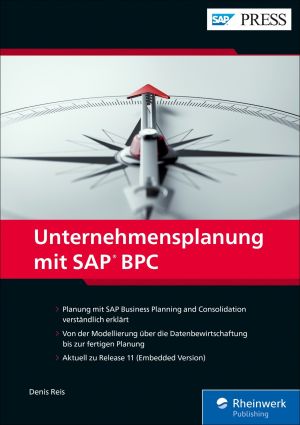
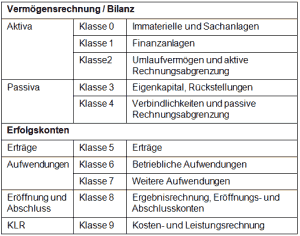
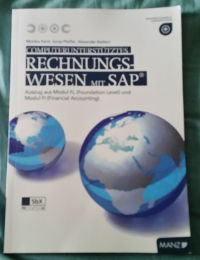


Keine Kommentare - Permalink - SAP